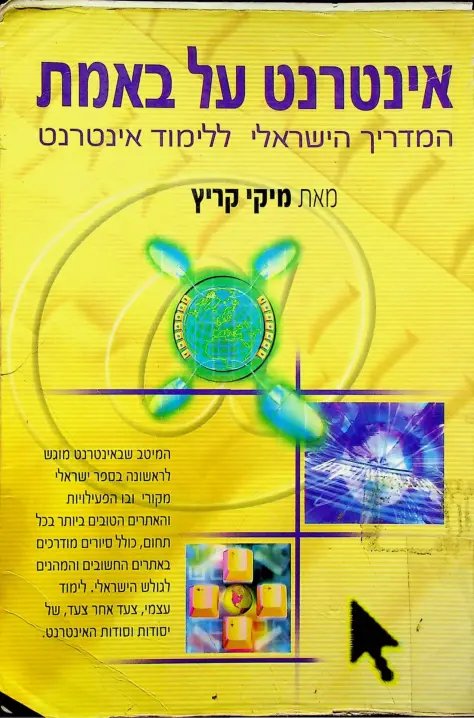- שנה: 2000
- מחבר: מיקי קריץ
- מו"ל: זמורה ביתן
- פורמט: ספר
- נמסר ע"י: ספריית יונס וסוראיה נזריאן, אוניברסיטת חיפה
- תגיות: אינטרנט מדריך
OCR (הסבר)
אינטרנט על באמת -
| המדריך הישראלי ללימוד אינטרנט
ות מיקי ו קדץ
המיטב שכאינטרנט מוגש
לראשונה כספר ישראלי
מקורי ובו הפעילויות
והאתרים הטובים כיותר בכל
תחום, כולל פיורים מודרכים
באתרים החששוכים והמהנים
לגולש הישראלי. לימוד
עצמי, צעד אחר צעד, של
ו
/
|
|
ָ
|
יסודות וסודות האינטרנט:"
- .
של
אינטרנט על באמת
השער הישראלי לאינטרנט
מיקי קריץ
אינטרנט על באמת
השער הישראלי לאינטרנט
מיקי קריץ
ךמאםםדא! פד סד שדג₪ פחד
לדום > ואוו
עורך לשוני: שלומי חסקי
גרפיקה ותמונות: מיקי קריץ
סדר: אורית משולם -- שרותי הדפסה
עטיפה: עדית משן
מסת"ב: א 966 286 965 158
אין לשכפל, להעתיק, לצלם, להקליט, לתרגם, לאחסן במאגר מידע,
לשדר או לקלוט בכל דרך או אמצעי אלקטרוני, אופטי או מכני או אחר כל
חלק שהוא מהחומר שבספר זה. שימוש מסחרי מכל סוג שהוא בחומר
הכלול בספר זה אסור בהחלט אלא ברשות מפורשת בכתב מהמו"ל.
תודה לליאת גרנות, לאייבי ארז ולצוות מורי המחשבים
במכללת סמינר הקיבוצים על תרומתם ברעיונות שונים.
תודה לד"ר כרמלה דקל, מנהלת מכללת אורט סינגאלובסקי,
שאפשרה לי את הזמן הדרוש לכתיבת הספר.
9 כל הזכויות שמורות
לכנרת הוצאה לאור 2000
ולהוצאת זמורה ביתן
| (₪
תוכן עניינים ראשי 5
רשימת הפרקים
חלק ראשון: היכרות ראשונה
פרק 1: היכרות ראעשונה עם המחשב ועם חלונות 7
פרק 2: הגליעצה הראגטונה באינטרנט - סיור במוזיאונים 4
פרק 3: הגלינוה השנייה - סיור מודרך באחר סנונית 7
חלק שני: גלישה לאתרים הפופולריים ביותר
פרק 4: אתר הער הישראלי וואלה! 0
פרק 5: קניות ממנטיות בחנויות וירטואליות 1
פרק 6: אתרים פופולריים נוספים ו
חלק שלישי: אינטרנט - העמקת ההיכרות
פרק 7: מה זה אינטרנט, ואיך זה עובד? 10
פרק 8: הדפדפן נטסקייפ נ ככ 18/2
פרק 9: אינטרנם אקספלורר 11
חלק רביעי: חיפוש מידע
פרק 10: חיפוע מידע בעזרת מנועי-חיפום 1
פרק 1: אחתרי עוער ומנועי-חיפועו ינטראליים 2
פרק 12: שכלול מיומנויות חיפוש המידע 2
חלק חמישי: דואר אלקטרוני, קבוצות דיון
ורשימות תפוצה
פרק 13: אתרי דואר אלקטרוני חינם וחופנטי !ועט 239
פרק 14: דואר אלקטרוני באמצעות ספק אינטרנט ותוכנות
הדואר של נמסקייפ ועול אינטרנט אקספלורר 257
פרק 15: פורומים, קבוצות דיון ורשימות תפוצה ל
ו הר יס 5 כ >
6 רשימת הפרקים
ער
חלק שישי: שיחות אישיות וקבוצתיות ברשת
פרק 16: צ'ט יעוראלי - שיחה בחדרי שיחות 27
פרק 17: צ'ט אישי - 160 ו
פרק 18: צ'מים בינלאומיים 2/1/15
חלק שביעי: לימודים, חינוך, מחקר ואקדמיה
פרק 19: התחברות לספריות בארץ ובעולם 3.15
פרק 20: הספרייה באה אלינו - מאמרים בטקסט מלא 8
פרק 21: מאגרי מידע חינוניים המיועדים ללימוד והוראה 7
חלק שמיני: אפשרויות נוספות
פרק 2כ: מולמימדיה: רדיו, מוסיקה, וידיאו וטלפון 6
פרק 23: קבלת מידע וביצוע פעולות בהעובון
הבנק ובבורסה ?וי
פרק 24: אפפנטרויות נוספות באינטרנטם 3
חלק תשיעי: סיכום
פרק 25: מה אפעער לעעוות באינטרנט, והיכן כדאי? 10
פרק 26: האתרים המומלצים בספר, ואתרים אחרים 3
פרק 27: מילון מונחים, מיפים ונספחים 0
תוכן עניינים 7
תוכן עניינים
הקדמה: אודות הספר
אתר הספר
פרק 1: היכרות ראנטונה עם המחשב ועם חלונות 2
הפעלת המחשב 27
שולחן העבודה - מסך הפתיחה של חלונות... 2
סוליטייר - תרגול חלונות במשחק קלפים ... ו
תמונת המצב בפתיחת המשחק 0
גילוי וירוסים והסרתם ו
הכרת המחשב -- מושגים בסיסיים בחומרה ובתוכנה 0
קניית מחשב - מורה נבוכים (ניתוח מודעה מעיתון) 0
פרק 2: הגליטוה הראנטונה באינטרנט: סיור במוזיאונים 0
הפעלת הדפדפן (תוכנת הגלישה) אינטרנט אקספלורר או גטסקייפ 2
מוזיאונים באינטרנט
גלישה לעשרות מוזיאונים מפורסמים (בלי לדעת את כתובתם)...
שימוש באתר הספר לסיור במוזיאונים מומלצים
סיכום 7
ומה הלאה
פרק 3: הגלינטה השנייה - סיור מודרך באתר סנונית 2
תזכורת להפעלת הדפדפן אינטרנט אקספלורר או נטסקייפ 0
כניסה (התחברות, גלישה) לאתר סנונית
כניסה למאגרי המידע
תכנון נופש, הזמנת חדרים וכרטיסים באמצעות האינטרנט
תכנון נופש, הזמנת חדרים וכרטיסים באמצעות וואלה
סיכום
פרק 5: קניות ממשיות בהנויות וירטואליות......
אתרי קניות ישראליים מומלצים
קניות לדוגמה, צ
סיכום - .
ומה הלאה
עד אחר צעד: נט-סל, אתר שופרסל באינטרנט
פרק 6: אתרים פופולריים 0
חדשות, אקטואליה ומזג אוויר
הומור, קריקטורות ובדיחות
חזרה לאתרים נבחרים
סיכום לי
ומה הלאה ו
פרק 7: מה זה אינטרנם, ואיך זה עובד? 2-ה
מבנה ומרכיבי כתובת האתר
היפרטקסט 0
היסטוריה קצרה
סיכום 0
סיכום אפשרויות השימוש באינטרנט
פרק 8: הדפדפן נמסקיים - 0 ------....--
הפעלת הדפדפן (תוכנת הגלישה) נטסקייפ
גלישה באמצעות נטסקייפ
סיור מודרך באפשרויות שמציעה נטסקייפ
חזרה לדפים קודמים
יצירת קיצור-דרך לאתר על שולחן העבודה (או בתוך כל תיקייה
חזרה לאתרים מועדפים - רשימת הסימניות 5אאגאאססם
שינוי שם הסימנייה ובדיקת כתובתה
שמירת דף אינטרנט (או תמונה ממנו) והכנסתם למסמך סהס/
חוסכים כסף - גלישה במצב לא מקוון
אינטרנט במחשב הנייד (ססדסא.])....
הדפסת דף ובחירת העימוד הרצוי סכ
מעבר בין התוכניות המרכיבות את נטסקייפ קומיוניקייטור 0
האזנה לרדיו באינטרנט אגב גלישה או עבודה במחשב 1 כל 13
העתקת עברית מהאינטרנט למסמך סחסעצ כ
הורדת הגרסה האחרונה של נטסקייפ (בחינם) מהאינטרנט 0
התאמה אישית של נטסקייפ (6או2וואסד5ט6) 07080
קביעת הסרגלים והלחצנים שבהם 0%
בחירת עמוד הבית (466ק שאס1]) ... 8
תיקון עברית ("רואים ג'יבריש") ה
בחירת סוג הגופנים (האותיות) וגודלם ב
צבעים: בחירת צבעי הטקסט, הרקע במסך והקישורים 0
קביעת מספר הימים שבהם יישאר דף ברשימת ההיסטוריה ה
מחיקת רשימת ההיסטוריה של הגלישות שלנו 0
הגדרת פרופיל משתמש אישי לשמירת נתונים אישיים 0
פרק 9: אינטרנט אקספלורר ו
הפעלת הדפדפן אינטרנט אקספלורר 0
גלישה באמצעות אינטרנט אקספלורר 1/0
מרכיבי מסך הפתיחה ועמוד הבית של אינטרנט אקספלורר 17
סרגל כלי הניווט (הגלישה) ו || |
סרגל הכתובת (008555 ) ו
סרגל הקישורים האישי (5אאו.]) ו[ ||
סיור מודרך באפשרויות של אינטרנט אקספלורר
גלישה - מעבר לאתר או דף אחר
חזרה לדפים קודמים "המוט 0
חזרה לאתרים מועדפים - (5םדוחסעג -) ְ
חזרה באמצעות הלחצן היסטוריה (צחסדפו) ב
התאמה אישית של אינטרנט אקספלורר 0
קביעת עמוד הבית (46₪ק =ווס1) ל
הלו! קצת פרטיות! מחיקת רשימת ההיסטוריה של הגלישות שלנו 7
שימוש בטוח בכרטיס האשראי לקניות באינטרנט 0
אינטרנט במחשב הנייד (ססדסא 1) 7
חוסכים כסף -- עבודה במצב לא מקוון 0 ל =
גלישה במצב לא מקוון םיכסמ 0-5 רש 5-0
דפדפנים מיוחדים לגלישה במצב לא מקוון ל
חיפוש מידע באמצעות אינטרנט אקספלורר ל
תיקון עברית (רואים ג'יבריש) בשלוש לחיצות עכבר
אפטרויות נוספות באינטרנט אקספלורר ...... ...... 7
מידע נוסף אודות הדף 0 3
הצגת הקוד (שפת התכנות) של הדף ב
חיפוש מידע בדף שלפנינו 0 0 ב
יצירת קיצור-דרך לאתר על שולחן העבודה (או בתוך כל תיקייה).. 1770100
ארגון המועדפים (5שדוחסעג=ת) בתיקיות 1
שמירת הסימניות 00/2865 בדיסקט ופתיחתה במחשב אחר ו
העתקת טקסט (באנגלית), תמונה וקישורים מדפי אינטרנט מ
העתקת עברית מהאינטרנט למסמך סהס/ 17
שמירת דף אינטרנט (או תמונה ממנו) והכנסתם למסמך סהס/ ו
הדפסת מאמר מהאינטרנט 175-000
הורדת הגרסה האחרונה של אינטרנט אקספלורר (בחינם) מהאינטרנט.....175
פרק 10: חיפוש מידע בעזרת מנוני-חיפו2 -.:-555155555555565.5שש12111111 179
כיצד להשתמש במנוע החיפוש ססוג ץ - הסבר כללי ו
סיור במוזיאון ישראל בירושלים בעזרת ססאּג צ -ם6 --100
מנוע החיפוש גדפוד 41 כ 0.3
מנועי חיפוש ואתרי שער נוספים 0
מנוע חיפוש =דוסא= וב
מנועי חיפוש דסם דסו] ל
מנוע חיפוש 0555=א|! 0
מנוע חיפוש 1605 0
מנוע חיפוש 600615 ל 5
מנוע חיפוש סד 60 0
אנציקלופדיה בריטניקה 0
מנוע חיפוש 55804 ]א ||
6דו5 סאות -- מנוע החיפוש של נטסקייפ
מנועי חיפוש משולבים ל
הפעלת קופרניקוס והדגמת חיפוש מידע 7
סח 55-שאס-או-411 - הכל בחיפוש אחד 0
מ ווה 6 דפו 9
1צה טסו -- אוטוסטרדת המידע 0
סיכום | ימ כב יר ה
ומה הלאה 2
אתר השער ומנוע החיפוש הישראלי וואלה! 2
תפריט האפשרויות בוואלה 8
אפשרויות נוספות בוואלה 2
חיפוש מידע באמצעות וואלה 7
חיפוש מידע באמצעות הקלדת מילות מפתח
חיפוש מורכב בוואלה ו
אתר השער ומנוע-החיפוש תפוז
דוגמה לחיפוש מידע בתפוז 7%
מנועי חיפוש ישראליים המיועדים לחיפושים מיוחדים
אתרי שער ינטראליים [נוספים :.:1111111555555.5.:5.55009999999 210
1 (םאו1 אס 5ח5ו)
נטקינג ב
אפ!! ישראל...
נענע
אחלה
סיכום 8
ומה הלאה
ב
תוכן עניינים 1 1
פרק 12: מידענות -- שיכלול מיומנויות היפוע המיד ...53 2
מגבלות מנועי החיפוש ו
מחיפוש מידע למידענות
טכניקות מתקדמות לחיפוש מידע באלטה ויסטה (4ד5ו/גד וה) 2
עמוד הבית של אלטה ויסטה וו וו יוו
חיפוש פשוט > ריר ו רו 2
חיפוש מתקדם (554₪084 מסאהעס) באלטה ויסטה 22
חיפוש על-פי פרמטרים 0
סיכום: דוגמאות שונות לחיפוש מידע
שמירת תוצאות חיפוש, הדפסתן ושליחתן בדואר אלקטרוני 2/0
חיפושים מיוחדים באלטה ויסטה
מנועי חיפוש ישראליים המיועדים לחיפושים מיוחדים
מנועי חיפוש לועזיים מיוחדים
סיכום
פרק 13: דואר אלקטרוני חינם וחופשי - ||השאפם/ש ...... *.'..... ...239
דואר אלקטרוני 5000 לשל 2 07ב ב לוס 12:30
מה צריך כדי להתחיל להשתמש בדואר אלקטרוני? 0
מהן האפשרויות לקבל תיבת דואר, שם משתמש וסיסמה? 220
אז למה לא לנצל את שתי האפשרויות? ב מכ 20
סיבות נוספות להשתמש בדואר החופשי 2/0
איך יידעו אנשים לאיזו כתובת מבין השתיים לשלוח לנו דואר? 2
ו4]דסו] - אתר דואר חינם (בעברית ובאנגלית) המפורסם בעולם 2
הדרכה צעד אחר צעד: אתר וו4אזסו בעברית 210
הדרכה צעד אחר צעד: אתר ווגואדסו] באנגלית .... 2
מילוי הפרטים לקבלת תיבת דואר .... .227
קריאת מכתב וו יר דרמ ה ה
כתיבת מכתב ושליחתו ל ה רס טפס רה ברל שר 5
אתרי דואר חינם נוספים בעברית 2
הדרכה: כיצד להיכנס לתיבת הדואר של ניו-מייל ( :₪41 /שפא).
הדרכה: כיצד להיכנס לתיבת הדואר של דוארנט
סיכום ו 27
ומה הלאה ל דר 2
פרק 14: דואר אלקטרוני באמצעות ספק אינמרנם ותוכנות הדואר של
נטסקייפ ושל אינטרנטם אקספלורר 7-0 25
חוכנת הדואר של נמסקייפ - הםסא55פש 2
הפעלת תוכנת הדואר של נטסקייפ
הכנסת פרטי המשתמש
כניסה לתיבת הדואר
הפעולות הנעונות שאפער לבצע בתוכנת הדואר 2
קריאת מכתב ומחיקתו 2
קבלת דואר נוסף בעת השימוש בתוכנת הדואר 2
כתיבת מכתב חדש ושליחתו
מענה למכתב ב ל
ניתוב (העברת) מכתב שקיבלנו לאדם נוסף
צירוף קבצים לדואר יוצא ל ל
קבלת הקובץ המצורף (המוצמד) לדואר
שימוש בספר כתובות לש 00 או רש הבירי
מספר תיבות דואר באותו המחשב ה 0
תוכנת הדואר של אינטרנם אקספלורר על
אאוטלוק אקספרס (559=הקאם אסס ודטס) 2
הפעלת תוכנת הדואר אאוטלוק אקספרס 206
הכנסת פרטי המשתמש לא הל תיה
כניסה לתיבת הדואר וו
הפעולות העוונות ננןאפנעעור לבצע בתוכנת הדואר 200
קריאת מכתב ומחיקתו וו[ ||
קבלת דואר נוסף בעת השימוש בתוכנת הדואר 0
כתיבת מכתב חדש ושליחתו 0
מענה למכתב 00007 יק
ניתוב (העברת) מכתב שקיבלנו לאדם נוסף ב
צירוף קבצים לדואר יוצא 0
קבלת הקובץ המצורף (המוצמד) לדואר
שימוש בפנקס הכתובות |
שמירת הגדרות הדואר האישיות במחשב של משתמשים רבים 2
סיכום למ טיוו וו 1
ומה הלאה 16 ו 0
פרק 5: פורומים, קבוצות דיון ורנטימות תפוצה 2
פורומים ישראליים ב 00
הפורומים של אורט וו ו ו ירי
הפורומים של וסו 20
הפורומים של וואלה שטק 1-ו 0 רו
קבוצות הדיון של סנונית בנושאים חינוכיים ולימודיים 2
קבוצות דיון עולמיות (ד₪א=5 / 5ט0סה6פעוםא) 2
הרעיון הכללי ו ו כ
ות'כלס מה לעשות .+ הי ו ו ו
הפעלת תוכנת קורא קבוצות הדיון 2
הגדרת שרת קבוצות הדיון אשר אליו יתחבר המחשב שלכם 2
הורדת רשימת קבוצות הדיון למחשב והצגתם במסך 2
הבנת מבנה השם של קבוצות הדיון 2
מציאת קבוצת הדיון הרצויה והתחברות (רישום) אליה . 2
הצטרפות לדיון והחלפת מסרים 2
הדרכה צעד אחר צעד: התחברות לקבוצת דיון באמצעות
אינטרנט אקספלורר 2
הדרכה צעד אחר צעד: התחברות לקבוצת דיון באמצעות נטסקייפ 2
חיפוש הודעות של קבוצות דיון באמצעות האתר
(מנוע החיפוש) פשופא הנס 2
רנצימות תפוצה של דואר אלקטרוני 2
חסימת דואר זבל ות מ התה --ב--- 2008
רעיונות וטיפים נוספים לשימוש בדואר אלקטרוני 2
סיכום ו 0
ומה הלאה ד 0
פרק 6: צ'ם ינוראלי - יחה בחדרי שיחות 2
צ'ט (ד0₪4) - פטפוט בחדרי שיחות ו ).000-כ 2
צ'ט באתר השער תפוז 0 בבר
הצ'ט של וואלה 2 ו ו ו
ההקשר החינוכי: תרומת הצ'ט להתפתחות הילד ה
סיכום 5 0/0
ומה הלאה ל ורוו וו
פרק 7: צ'ם אינעי - 00| 1
הרעיון הכללי 0
ותכל'ס מה לעשות מ
הורדת תוכנת 166 למחשב שלנו 8
התקנת 60| 070
הפעלת 60[ 1 נש טשה 0 5:
החלון הראשי 0
חיפוש פרטנרים לשיחה ובניית רשימת קשר 0
כיצד משתמשים ברשימת הקשר 0 ל 0
כיצד שולחים מסר ב ו
כיצד רואים את המסר שהתקבל התד הש 1
יציאה מתוכנת (66! וו הלב
0 מתקדם 0
מעבר למצב מתקדם שסס₪ שס6אגעסתה 1 בל 307
פרטיות -- התחברות במצב של רואה ואינו נראה 0
צירוף קובץ או גלוית ברכה להודעה 7
שירות תזכורות פיוסוו רו 0
ביטול הרישום לתוכנת (166 ל ל 300
סיכום ו 0
ומה הלאה 07 3-ו 6 הלמ 0
פרק 8: צ'מים בינלאומיים לבבב טעשב טלב לק 61110102
זו - הרעיון הכללי 508 ב לט ללס 5 לכשכ [3110:
ומה לעשות תכל'ס 50.8 06 ל ה מש לכ לסה לעה 5-95ל. ככ לה לק ).₪3
הורדת תוכנת 46]₪ למחשב שלנו 0
התקנת ₪136 ו
הפעלת 16 ויצרת סמל (קיצור דרך) על שולחן העבודה 0
קבלת הסברים ,לשל + 0
קביעת ההגדרות והשרת שאליו רוצים להתחבר 777 3
הוספת שרת ישראלי כדי לנהל צ'ט בעברית כ
בחירת חדר השיחה וכניסה אליו 2
אופן ניהול הצ'ט ו
שיחה פרטית 7 ב ו
14 2 3%
אפעורויות מתקדמות ב-6א!₪ ------2ש-110
שליחת קובץ למשתתף בשיחה חל לה-ר-ר-י--- .010
חסימת מסרים מנודניקים מעצבנים 1
החלפת חדר השיחה ו
החלפת השרת (בצירוף כל חדרי השיחה) 0 0
אפשרויות נוספות 0 הוור ,2
צ'מ תלת-ממדי מעולם אחר - ד644 5 !|חס/צ ו
הורדת התוכנה, התקנתה והפעלתה |
וכיצד משתמשים בה 27
סיכום 20 ריתה
ומה הלאה
פרק 9: התחברות לספריות בארץ ובעולם ||
דוגמה 1: חיפוש ספר, הזמנה והארכת השאלות באתר
ספריית סמינר הקיבוצים ו
דוגמה 2: חיפוש פריטים בכל ספרייה אקדמית בארץ,
או בקטלוג המאוחד שלהן 0
אפשרויות נוספות במערכת אל"ף |
דוגמה 3 התחברות לספריית הקונגרס באמצעות ה-8שאו (צוווש)) ו
חיפוש פריטים באמצעות אתר ה-מם/ש של ספריית הקונגרס 7
חיפוש פריטים באופן ישיר בקטלוג הספרייה ו
התחברות למחשב מרוחק באמצעות טלנט (דפא וד) 0
כיצד עושים זאת 6 .|| | || 0
כיצד משיגים את התוכנה 0
סיכום וו יר 0
ומה הלאה | ו
פרק 20: הספרייה באה אלינו - מאמרים בטקסט מלא 0
מאגר המידע למאמרים בטקסט מלא דפםטססחק דסטהום 3
הדרכה בשימוש במאגר 0
חיפוש פשוט ו ו 0
מיקוד בקשת החיפוש באמצעות חיפוש מורכב 0 3 כ
הנושא הרצוי עו כ הו ור 7
אשף החיפושים עוזר לנו לנסח בקשות חיפוש 00 00 2
סוגי האופרטורים האפשריים בין מילות החיפוש, ותפקידם 0
העתקת המאמר או חלק ממנו למסמך סהּס/ ו
מאגרים חופשיים של כתבי עת אקדמיים ----- 001
מאגר המידע למאמרים בטקסט מלא 58560 0
סיכום 0 ו 2-5
ומה הלאה 0
פרק 21: מאגרי מידע חינוכיים המיועדים ללימוד והוראה ל
רשת מכ"מ 98 -- מכללות להכשרת מורים כ
מאגר חינוכי רב תחומי -- מחר 98 ה לכלו
מאגר חינוכי אלמוג - מכללת בית ברל ל
אתר סנונית -- קישורים לכל הפרויקטים החינוכיים בארץ
מכון סאלד סמ
אנציקלופדיה בריטניקה שו
תוכן עמ 17
אנציקלופדיה ומולטימדיה: 95 הדַחַג6א5 6
ארכיוני עיתון הארץ ו ו הר רו 0
פרויקטים של משרד החינוך והתרבות.. 7
מט"ח - המרכז לטכנולוגיה חינוכית 0 0
עמלנט ל 8
אורט ישראל שי
אח"א - אתר חינוכי אקדמי של מכללת סמינר הקיבוצים 0
לימודי יהדות, מסורת, תנ"ך ומקרא ל
קטלוגים ומנועי חיפוש חינוכיים ואקדמיים
עבודות דוקטורט מכל העולם 0
מאגרי מידע בנושאי חינוך ו
מאגרי מידע בנושאי רפואה ומדעי החיים 2
מאגר כתבי עת אקדמיים 0
מאגרי מידע אקדמיים, לימודיים וחינוכיים נוספים
אתרים ישראליים ללימוד והוראת מתימטיקה - ו
אתרי מדע ישראליים 0 סמ קהלל יל
מדגם אתרים לועזיים מומלצים בנושאים שונים
בנקים של עבודות וסיכומים לתלמידים ....
סיכום
ומה הלאה...
פרק 2: מולטימדיה: רדיו, מוסיקה 3 , וידיאו ומלפון 0
שידורי רדיו באינטרנט - שירים כבקשתך 7
תחנת הרדיו של נטקינג
אתרי רדיו נוספים 0
קובצי מוסיקה ₪3 2
צפייה בשידורי וידיאו
הצצה באמצעות שידורי וידיאו לחייהם האינטימיים של אנשים 2
שיחות וידיאו וקול 8% ו ל
טלפון ברשת 0
שיחות חינם לארה"ב
סיכום 0%
ומה הלאה
פרק 23: קבלת מידע וביצוע פעולות בחשבון
הבנק ובבורסה 7
מה נדרש כדי לקבל מידע או לבצע פעולות בחשבון הבנק? 0
כניסה לאתר בנק הפועלים 0
כניסה בפעם הראשונה לחשבון הפרטי שלנו 0 ל
כניסה באופן שוטף לחשבון הפרטי שלנו בנ ל
דוגמה לקניית נייר ערך בבורסה 0 לטל
קבלת כל סוגי המידע הקיימים שה מכ
קבלת מידע מהבורסה, וניהול תיק ניירות ערך.. 0
מעקב אחר תיק ההשקעות שלנו ב
בדיקה בפרקי זמן שונים של ביצועי המניה (נייר הערך) שלנו
בחירת קרן הנאמנות הטובה ביותר - השוואת ביצועי קרנות נאמנות
סיכום 0 סט סש מקי. 05 טכ ה לו 3.03
ומה הלאה
-
| ידע רפואי: איתור מידע אודות תרופות ומחלות
' ...ודה תוכנות מהרשת (סגס.ואצוסם)
אתרים מומלצים להורדת תוכנות .
הדרכה צעד אחר צעד: סדר הפעולות להורדת תוכנה מהרשת :.. 16
התקנת התוכנה שהורדנו, והפעלתה ו
תרגול צעד אחר צעד: הורדת תוכנות שימושיות ומומלצות .. 0
הורדת תוכנות באמצעות :ד 109
אבל למה זה טוב ולמה לסבך אותנו?
הורדת קבצים מאתרי ד= ||
תוכנות ד= ייעודיות השקי ללה
הורדת תוכנת :ד= רו
שימוש בתוכנת ד ו
שיטוט במרחבי גופר (585405הק00) שבאינטרנט 0
הדרכה לשיטוט בגופר באמצעות הדפדפן - ה
פעילויות ומשחקים לילדים 8
דוגמה לאיתור והפעלה של משחק לימודי לילדים ... ב
דוגמה שנייה: אתר הטלטאביז ו(
דוגמה שלישית: אתר מדוזה של סנונית
כיצד יוצרים דפי אינטרנט כל דל לש ל ירי
באילו תוכנות אפשר לכתוב ולעצב דפי אינטרנט? קיו
עזרה והדרכה בבניית אתר אישי 800 00 17018 יי
יצירת דפי אינטרנט באמצעות מעבד התמלילים סמס//
יצירת דפי אינטרנט באמצעות 6000558 םא
בניית דפים במהירות באמצעות האשף של 000558 95 80דט 0
יצירת דפי אינטרנט באמצעות חקא 65 זאסה= 8
בניית דפים במהירות באמצעות האשף של ₪85הקא= 65 דאסה= ב
סיכום ויו ב
ומה הלאה וי
פרק 5: אז מה אפער לנננוות באינטרנם,
ואיפה הני בדאי לעשות זאת...
אתרי שער ₪ןוו |
אתרי שער ישראלים ל
תכנון נופש, הזמנת כרטיסים וחדרים ..
קניות 0
עיתונים וחדשות
אתרים פופולריים לדוברי רוסית
אתרי סקס ו רכ
הומור, קריקטורות ובדיחות
אתרי חינם ואתרי כסף ו
משלוח גלויות אלקטרוניות 20
סיורים במוזיאונים 6-ו
לימוד עצמי של אינטרנט באתר ממשלתי ישראלי ו
חיפוש מידע ו
מנועי חיפוש משולבים
חיפוש מידע בעברית ו ב
מנועי חיפוש משולבים בעברית
חיפוש תמונות, איורים וקריקטורות 0/0
0 ה בצ :אוו
פרק 6: האתרים המומלצים בספר, ואתרים נוספים
תוכן עניינים 17
כ
חיפוש מידע בנושאים חינוכיים/אקדמיים ה ל
דואר אלקטרוני ל
חיפוש כתובות דואר אלקטרוני: אי | ||
פורומים:ישראליים 6 4-8 יי
חיפוש הוהעותישל קבוצות דיון באמצעות מנוע החיפוש פששא נמ ב
צ'ט (ד6₪43) ---פטפוט בחדרי שיחות |
צ'טים ישראליים 0
צ'ט אישי -- 60! 0
צ'טים בין לאומיים ו ו יי
שידורי רדיו באינטרנט - שירים כבקשתך ... 2
קובצי מוסיקה 104/03 ו 2
צפייה בשידורי וידיאו ב 1271
הצצה באמצעות שידורי וידיאו לחייהם האינטימיים של אנשים 8
קבלת מידע וביצוע פעולות בחשבון הבנק ו
קבלת מידע מהבורסה, וניהול תיק ניירות ערך
מידע רפואי: איתור מידע אודות תרופות ומחלות
הורדת תוכנות מהרשת (סגס.ואצוסם)
הורדת קבצים מאתרי ₪ד=
חיפוש קבצים ותוכנות ו
פעילויות ומשחקים לילדים 0
בניית דפי אינטרנט או אתר אישי
לתלמידים ולמורים: לימודים, חינוך ואקדמיה 2
אתר השער החינוכי סנונית - קישורים לכול הפרויקטים
החינוכיים בארץ
מכון סאלד ל 420 ל 0 0 ב כ טר הל ל
מאגר חינוכי רב תחומי - מחר 98
אנציקלופדיות וארכיונים | ב
פרויקטים של משרד החינוך והתרבות
אתרים חינוכיים וסביבות לימודיות 0
עבודות וסיכומים לתלמידים ולסטודנטים
התחברות לכל ספרייה אקדמית בארץ, או לקטלוג המאוחד שלהן 0
מאגר המידע למאמרים בטקסט מלא דסשחוע דפטפטססה 2
אתרי השער ומנועי החיפוש (פורטלים) הישראליים הגדולים
אתרי השער ומנועי החיפוש הישראליים הקטנים
אתרי השער ומנועי החיפוש הלועזיים הגדולים
חיפוש תמונות ב
מנועי חיפוש משולבים סכ
מנועים לחיפושים מיוחדים
אתרים פופולריים בתחום תרבות הפנאי ל
קניות 0
תיירות ונופש
אופנה ו
עיתונים וחדשות ל טס
אתרים פופולריים לדוברי רוסית
הומור, קריקטורות ובדיחות
אתרי חינם ואתרי כסף
7
משלות גלויות אלקטרוני]ת :ייוו ווטוווווווווווווווייייווווויל. 0
אתרי סקס ישראליים ולועזיים
אתרי ג'ני ישראליים ל
צ'טים ישראליים 0
פורומים ישראליים ו
רדיו, שירים כבקשתך, משלוח שיר בדואר אלקטרוני 0
וידיאו ורדיו יר
פעילויות ומשחקים נוספים לילדים יי
סיורים במוזיאונים 00ק א
חדשות כלכלה, קבלת מידע מהבורסה וניהול תיק ניירות ערך 0
דואר חינם ( וַו8₪4ש//) בעברית
בניית אתר אישי | 0
לימודים, חינוך ואקדמיה
קורסים שונים בלימוד עצמי ל 0
למורים ותלמידים -- אתרים חינוכיים וסביבות לימודיות 8
אנציקלופדיות, ארכיונים, מילונים ויעץ || ||
חיפוש מידע בנושאים חינוכיים/אקדמיים 2
עבודות וסיכומים לתלמידים ולסטודנטים וי
לסטודנטים ומרצים 0
אינטרנט במאה העשרים ואחת ||
ויזואליה בוירטואליה ו ב
פרק 27: מילון מונחים, מיפים ונספחים 0
המילון העברי 5 0
המילון האנגלי ב 0 ל 2
ביטויים ברשת האינטרנט (הסלנג של משתמשי האינטרנט). 11
טיפים לשיפור יכולת חיפוש המידע באינטרנט 7
בעיות בעברית? אין בעיה! 1
מקשי קיצור לפקודות שימושיות 0
כיצד מתחברים לספק אינטרנט - 0
יסודות האינטרנט 19
0
000 אל כב רלה רוידה
הקדמה : אודות הספר
בספר זה נציג תחילה את היסודות של חלונות והכרת המחשב כדי לאפשר
להתחיל לגלוש באינטרנט. בהמשך מוצגים השימושים הבסיסיים
באינטרנט: גלישה לאתרים פופולריים, עיון בדפים (למשל במאמרים),
קניות רמילוי טפסים (למשל הזמנות), חיפוש מידע והכרת מנועי החיפוש
(תוכנות חיפוש) ואתרי השער שבהם נמצא אותם. נוסף לכך, נלמד
טכניקות מתקדמות בחיפוש מידע ומאגרי המידע העוזרים באיתורו, דואר
אלקטרוני רגיל המצריך חיבור בתשלום לאינטרנט ולצדו דואר חינם 7
דואר שהוא אתר (ששאוש) וכל אחד יכול להשתמש בו ללא תשלום מכל
מחשב, וישום והשתתפות בקבוצות דיון, פטפוט 0₪8%6) ברשת,
התחברות לכל ספרייה בארץ ובעולם כדי לחפש ספרים, הורדת תוכנות
מהרשת ושימושים רבים אחרים כולל האתרים המאפשרים אותם. |
ספרי הדרכה רבים מנסים ללמד באופן מעשי, צעד אחר צעד ובליווי
תמונות היכן בדיוק יש ללחוץ בעכבר בכל שלב ושלב. ייחודו של ספר זה
שהוא נוצר בכיתה וממשיך להתהוות משיעור לשיעור: כאשר תלמיד
קורא לי לעזרה, אני מברר את הקושי ומשנה בהתאם בספר. כך משתפר
ההסבר, וכל מהדורה ממלאת טוב יותר את ייעודה -- לאפשר לימוד עצמי
של נושא חדש לחלוטין.
0 הקדמה
אתר הספר
כדאי לדעת!
לחיצת עכבד
ימנית על
קישור ובחירת
האפשרות
ש6א חז ח6ס0ס
שססחו/ע
תפתת אותן
בחלון נפרד.
השתמשן
באפשדות זו
כאשר תדצזן
לצאת מאתד
הספר ולראות
את האתד
הרצוי במסדך
מלא.
האתר נמצא כל העת בבנייה ובעדכון. בעתיד יכיל האתר דף שער אשר
יפנה למיטב שברשת האינטרנט הישראלית והעולמית, וכן עדכונים לספר
זה, יחידות לימוד נוספות שעדיין לא יצאו במהדורה חדשה של הספר,
ועוד, כמיטב הדמיון וככל שיאפשר הזמן. בעזרת אתר הספר ניתן לגלוש
במהירות מאתר לאתר, כאשר האתרים נצפים מחלון שבתוך אתר הספר,
ובכך נחסך הזמן הנדרש להקלדת כתובות האתרים. אם רוצים להתעמק
באתר מסוים, אפשר להגדילו לכל המסך (ולעזוב את אתר הספר), כדי
לשוטט בו, ולאחר מכן ניתן על ידי לחיצת עכבר לחזור לאתר הספר
ולבחור אתר או פעילות אחרת.
* כתובת האתר: א-6/₪/₪0.50 (הלוכסן / נמצא במקש סימן השאלה)
* קיימת אפשרות אחרת להיכנס לאתר: יש להיכנס לאח"א בכתובת
8 0 וח ועו וללחוץ בקישור סביבות למידה מתוקשבות,
ואחר על הקישור האתר של מיקי קריץ.
0
הקלידו את כתובת
האתר ו- זסוחם
9
בחרו באתר הרצוי
פּ ו 0
בדו פד | ונ בויטוי
אתרים נבחרים ל בור ה
ווויאתיגן ב(יך:וררש.
* | כצוסצן הלול ר (1,0419) בחריס 5
אתר הספר - מאפשר להגיע בלחיצת עכבר
לפעילויות ולאתרים הנזכרים בספר
9
זהו האתר 8
שבחרתם ל ָ . . | הוכנית הקורט
פ - ב כ ד פעיכויות
בדי לעבור לאתר : : : -
אחר, לחצו שנית - ו ל וח
על אתרים ה
נבחרים ובחרו , ב 1 = הרב יס * קורסים
באתר אחר, כמו -1 ושד... ועו. עוד.. * תוד..-
בצעד 9 = לב 5 4 1 לו [1/
דפדוף בין האתרים השונים, הגדלת אתר רצוי
לכל המסך וחזרה לאתר הספר
יסודות האינטרנט 21
יסודות האינטרנט על רגל אחת
מידע נוסף
על השימוש
בדפדפנים
אלה תמצאן
בפדרקים
שהוקדשו
להם.
כדאי לדעת!
כדי להבין
יותד על
אודות הדף
עוד לפני
שצופים בו,
כדאי לדעת
את משמעות
חלקי הכתובת.
הסבר מפורט
מצוי בפדק;
מה זה, בעצם,
אינטרנט ואיך
זה עובד".
רשת האינטרנט היא צירוף של רשתות תקשורת בין מיליוני מחשבים
ברחבי העולם, המחוברים ביניהם באמצעות קווי טלפון וקווים אחרים.
ברשת האינטרנט מצויים סוגי מידע רבים -- כל סוג ברשת משלו. רשת
המידע הנפוצה ביותר היא ס9/ש 66ו/ 6!זסא (מארג חובק עולם) או
בקיצור ששש, והיא כוללת מידע עשיר ביותר, שמוצג באמצעי
מולטימדיה כגון: צלילים, תמונות ואנימציות, סרטוני וידיאו ואף שידורי
רדיו או טלוויזיה בזמן אמת. אנו רואים מידע זה על דפי אינטרנט
(69ש9 60/) או, בקיצור, דפים. קבוצה מקושרת של דפים נקראת אתר
(69ו5). הדף הראשון של אתר נקרא עמוד הבית (896כ פוחסח), וממנו
ניתן לעבור לדפים אחרים בלחיצת עכבר על הפניה, הנקראת קישור
(אחז!). תוכנת המחשב אשר מביאה אלינו את הדפים מהמחשבים
המפוזרים ברחבי העולם נקראת דפדפן (ז6פששסזם), וזו תוכנת הגלישה
המפורסמת. תפקיד תוכנת הגלישה הוא להציג את דפי המידע במסך
המחשב שלנו וכן לדפדף בקלות בין הדפים. הדפדפנים המוכרים הם
נטסקייפ (6)50806א) ואינטרנט אקספלורר (זסזס|קא= )פחז6)חו).
דפדפנים אלו מאפשרים לא רק לגלוש (כלומר, לצפות בדפי אינטרנט),
אלא גם שירותים נוספים אותם מציעה רשת האינטרנט. דואר אלקטרוני
([1וח-6), קניות, תקשורת בין אנשים ואפילו בניית אתר בעצמנו הם חלק
משירותי רשת האינטרנט.
גליננה באינטרנם
לכל עמוד יש כתובת (655ז800 או .0₪1). אפשר להקליד את הכתובת
בדפדפן ולקבל את העמוד. הכתובת מציינת את המדינה שבה נמצא
המחשב, סוג הארגון או החברה להם שייך הדף ומיקום הדף בתוך
המחשב, וכך יודע הדפדפן מהיכן להביא את הדף הראשון.
הדרך הנפוצה לצפות בדפים, כלומר לגלוש, היא ללחוץ על העכבר על
הפניות לדפים הרצויים. ההפניות מופיעות כטקסט או כתמונות, ונקראות
קישורים (פאחו!). הקישור מכיל (באופן בלתי נראה) את הכתובת של הדף
הרצוי, וכך יודע הדפדפן מהיכן להביאו למסך שלנו. כמו כן ניתן גם
להשתמש במנועי חיפוש, כדי לחפש (ח0ז568) אתר או דף מסוים.
פעולה זו נעשית על ידי הקלדת הנושא בתיבת חיפוש, או בחירת הנושא
באינדקס הנושאים שמציע מנוע החיפוש והוא יציג לנו רשימת קישורים
לדפים בנושא הרצוי. קיימים גם אתרי שער או פורטלים (51665 !18זסם)
המלאים בקישורים לפעילויות ולדפים פופולריים.
2 הקדמה
מנעול סוד
מסמ]
שהעברת
המידע
בטוחתתה
מנעול פתות
מסמן
שהעברת
המידע אינה
בטוחה
גלינוה במוחה באינטרנם
כאשר מורידים תוכנות (0980!ח/ש00) מאתר לא ידוע, כדי להתקינן
במחשב שלנו, יש להיזהר מוירוסים. כאשר אנו עורכים קניות, נרצה
לדעת שהמידע שאנו שולחים, למשל, מספר כרטיס האשראי, מוצפן כך
שלא יגיע לגורם זר. מנעול סגור בתחתית צג הדפדפן מעיד על הצפנה
ובטיחות. נוסף לכך, כתובת אתר שמתחילה ב: //:4008ח (תוספת האות 5)
מעידה על אתר בטוח.
תקשורת דרך האינטרנם
נוסף לדואר האלקטרוני המפורסם, אפשר להצטרף לחדרי שיחה הידועים
בשם צ'טים (פוחססז /608) כדי להחליף מסרים בזמן אמת, וכך, כמו
בשיחות טלפון, נכנס גם המגע האנושי לאינטרנט. אפשר גם לקרוא
הודעות ולשלוח תגובות לקבוצות דיון (פקטסזטפשופח) בארץ ובעולם,
ולממש את הפעילות האנושית הנכספת ביותר אחרי אהבה וסקס (או
בסדר הפוך) -- להתווכח, כלומר להשמיע שוב ושוב את דעתנו. ניתן אף
לשוחח באינטרנט כמו בטלפון, ולדבר עם מישהו בחו"ל במחיר שיחה
מקומית, דרך מיקרופון, ואפילו לראות אותו בו זמנית דרך מצלמת וידיאו
הניצבת ליד המסך.
האם גם באינטרנם התקשודת אנשמה תמיד?
אפשר לצפות בשידורי טלוויזיה ולשמוע שידורי רדיו, לקרוא עיתונים
ולהוריד למחשב שלנו קובצי מוסיקה, אותה ניתן לשמוע גם כשאיננו
מחוברים לאינטרנט, ובאיכות של תקליטור (דיסק).
סליחה, מי אחראי פה?
כשנהנים, זה לא מעניין. אך כאשר רוצים להתלונן, זה חשוב מאוד. אבל
לא משנה עד כמה זה יהיה חשוב -- אין למי להתלונן, כי אין כאן מנהל.
קיימת ועדה ממשלתית האחראית לצדדים הטכניים של תכנון התשתית
(בקיצור, חבל על הזמן). האינטרנט מתנהל בעצמו, לפי כללי התנהגות
(או חוסר התנהגות) מקובלים, וכל אחד אחראי (או לא) לעצמו. ישנם
אתרים ופעילויות המפקחים על מה שקורה בתוכם, למשל, קבוצות דיון
או חדרי שיחה המסלקים גולשים המגזימים, לרוב בהערות גסות או
ב'"הצפה" של הודעות רבות.
רעיון!
האם אתם
מכירים
מקומות
נוספים בהם
אפשר לוותד
על המנהל?
יסודות האינטרנט 23
אם אין פה אחראי, אז איך זה עובד?
בזכות התקנים, כלומר כללי התקשורת -- הפרוטוקולים. כל אחד יכול
להצטרף, אך כדי שיוכל ליצור קשר עם מחשבים אחרים הנקראים שרתים
(018שז50), המספקים את המידע, כדוגמת אתרים ודפי אינטרנט, עליו
להשתמש בתוכנות היוצרות את התקשורת על פי כללים ידועים מראש.
וכך יכול כל אחד באינטרנט לדבר עם כל אחד, גם ללא ידיעה באיזה
מחשב ובאילו תוכנות הוא משתמש. הפרוטוקול הידוע והבסיסי ביותר
באינטרנט נקרא :
קן/קד ([060זסזק +6חז9)ת! /(060)סזק [סזח60 הסופפוותפתגזד) והוא זה
שמאפשר לכולם לתקשר עם כולם.
נטורתים ולקוחות
רשת האינטרנט, כמו בחיים, מתנהלת על בסיס של תן וקח. וכמו בחיים
שולטת הזוגיות: התקשורת מתבצעת בין שרת (ז6עז59) ללקוח (1חפווס).
בכל פעילות באינטרנט, למשל בגלישה, תוכנת הלקוח (במקרה זה
הדפדפן) פונה אל השרת (במקרה זה המחשב שבו נמצא האתר),
ופרוטוקול התקשורת מסדיר את העברת המידע מהשרת ללקוח (הבאת
האתר למסך המחשב שלנו), או מהלקוח לשרת (למשל מילוי טפסים
ושליחתם לאתר המאפשר קניות, ודורש את מספר כרטיס האשראי).
חלק ראשון:
ו
פרק 1: היכרות ראשונה עם המחשב ועם חלונות 27
₪ לונות הוא שמה של מערכת ההפעלה של המחשב, כלומר חלונות
4 4 היא התוכנה שמאפשרת למחשב לפעול ומקשרת בין חלקיו
השונים. השם הוא חלונות מפני שכל תוכנה או קובץ טקסט נראים במסך
המחשב כחלון נפרד. לכל חלון, בהתאם לתוכנה, קיימים מרכיבים שונים,
לצד מרכיבים זהים וקבועים. בפרק זה נכיר את המרכיבים הקבועים, כגון:
הלחצן שמגדיל, מקטין או סוגר חלון, לחצן השפה ולחצני הרפדוף.
למערכת ההפעלה חלונות יש כללי משחק אחידים: לא משנה איזה פעולה
נבצע במחשב, אנו תמיד נראה זאת מבעד חלון דומה, בעל אותם
המרכיבים. אם נדע להשתמש כהלכה במרכיבים, נוכל לעבוד בכל תוכנה
אף ללא הדרכה. אך לפני שנכיר את מרכיבי החלון, יש להדליק את
המחשב.
הפעלת המחעשב
1 לפני שמדליקים את המחשב יש לוודא כי אין דיסקט (תקליטון)
בכונן (ב"חריץ").
2 לחצו על כפתור ההדלקה של המחשב. אם הנורית במסך לא דולקת,
הדליקו אותו. אם אתם עובדים במחשב אישי, למשל בבית, יופיע
לפניכם שולחן העבודה של חלונות, ותוכלו לעבור לסעיף 5.
אבל אם אתם עובדים במחשב המשותף למשתמשים רבים (למשל
במוסדות לימוד), יופיע חלון הסיסמה, בדומה לחלון הבא:
חח ו 8
0 לן
חלון הסיסמה למחשב מס' 4 בחדר 206
3 זהו חלון הסיסמה. בדרך כלל, במקומות שבהם עובדים אנשים רבים
באותו מחשב, ידרוש המחשב את שם המשתמש והסיסמה. על פי
מ | |
8 חלק ראשון:
היכרות ראשונה
רוב שם המשתמש וסיסמה כבר רשומים, ולכן מספיק להקיש ז19ח=
או 0% ולהמשיך מסעיף 5. אך אם המחשב מסרב להמשיך = יש
לעבור לסעיף 4 ולכתוב מחדש את שם המשתמש בהתאם להסבר
הבא או לפי הנחיות האחראי למחשבים.
בחלון הסיסמה מופיעה תיבת השם (פוח8א). במחשבי מכללת סמינר
הקיבוצים, לדוגמה, יש להקיש (יחד עם המקש אוח5) ₪ (חדר),
מספר החדר (למשל 206), ויחד עם המקש אוח5 גם קו תחתי ו-6
(מחשב), וכן את מספר המחשב (שרשום עליו) בשתי ספרות. אם
השם כבר רשום (ראו בצילום), יש ללחוץ על העכבר א0.
אם מופיעות תיבות נוספות, יש להקיש זפ)חם או ללחוץ על העכבר
על 01056.
יופיע מסך הפתיחה של חלונות (פשסשחו/ש). כדי להיכנס לתוכנה
הרצויה, למשל אינטרנט או שזס/ש, יש ללחוץ על העכבר לחיצה
כפולה על הסמל הרצוי (₪זסע נמצא בסמל 1608ו018). בתת סעיף הבא
נסביר בהרחבה על מצג פתיחה זה, הנקרא גם שולחן העבודה.
אם בצג המחשב לא מופיע הסמל הרצוי, לוחצים על התחל,
תוכניות ואת שם התוכנה הרצויה, למשל מזסעש א ספסזסוו.
אם המחשב מחובר לרשת (במכללת סמינר הקיבוצים, לדוגמה,
מופיע תפריט כחול עם מספרים אדומים), יש לכבות ולהדליק את
המחשב מחדש (לעשות 8686%). הדרכים לביצוע )₪856 הן: ללחוץ
בו בזמן על שלושת המקשים - 061606 41 ,1ז01 או: ללחוץ על
הכפתור )₪686, אשר נמצא במארז המחשב ליד הנורית שמראה
שהמחשב פועל. כפתור ה-)₪856 מכבה ומדליק את המחשב, בלי
להזיק לו ומתחילים שוב מהתחלה.
ו
פרק 1: היכרות ראשונה עם המחשב ועם חלונות 29
נוולחן העבודה - מסך הפתיחה של חלונות
טיפ!
כאשר
מצביעים עם
העכבר על
השעה (8)
דואים גם את
התאדיך.
בהמשך תמצאו
שפעולה זו
שימושית
מאודי
במסך הפתיחה אנו רואים סמלים, המשמשים כקיצורי דרך לתוכניות
השונות שבמחשב.
לחיצה כפולה על סמל מפעילה את התוכנית המתאימה. אפשר גם להפעיל
תוכניות מתוך תפריט התחל, כפי שרואים בתמונה, בשלבים 3-1:
5
000 32 00566 ל
או 0566 ג +
סו[ >
: | 9 +
הסוסוב וא[
0 * הספוייה חמיגוכית של סט
0 = ב
₪9 --ך 9 )שת | ב לה כ 5 5 -- ₪
שולחן העבודה -- דוגמה אופיינית למסך הפתיחה של חלונות
והפעלת התוכנה שזסעצ
הסימן 146 או אחם (8) מציין את שפת ההקלדה. לחיצה עליו פותחת תפריט
המאפשר להחליף את השפה לאנגלית או לעברית.
לחצן התחל או 5094 (0): לחיצה עליו מציגה את התפריט הראשי של
חלונות. תפריט זה מאפשר גישה לתוכניות ולמסמכים שונים. מלחצן זה
גם מכבים את המחשב על ידי הפקודה כיבוי, ומהתפריט של אפשרויות
הכיבוי שייפתח, בוחרים בשורה הרצויה (הסבר מפורט בהמשך).
השעה מופיעה ליד לחצן השפה (8). כאשר מצביעים עם העכבר על
השעה, מקבלים את התאריך. ניתן לכוון נתונים אלה על ידי לחיצה כפולה
על השעה, ומילוי תיבת הדו שיח שמופיעה.
.-, בוו מק ו --
0 חלק ראשון: היכרות ראשונה
יישומים -
הכזונה
לתזכניות,
כלומר פעולות
אותן המחשב
יודע לבצע.
שימו לב!
דק לאחר
הודעה זז
מוחתד לכבות
בפועל את
המחשב (אם
אינו כבה
מעצמן).
הפעלת הייעוומים
על שולחן העבודה נמצאים היישומים.השימושיים. יש לציין שהיישומים
נמצאים גם בתפריט המשנה תוכניות, המתקבל:מהלחצן התחל (0).
כדי להפעיל יישום הנמצא על שולחן העבודהי;ש.ללחוץ על סמל היישום
לחיצה כפולה. אם לא מוצאים את הסמל, לוחצים על התחל (0),
תוכניות (8) ובוחרים בלחיצת עכבר ביישום הרצוי .
יציאה מחלונות
מתפריט התחל יש לבחור באפשרות כיבוי (9). תיבת הדו שיח שנפתחת
מציעה מספר אפשרויות בהתאם לגרסת חלונות והרשת (אם המחשב
מחובר לרשת מחשבים). תמצאו את רוב האפשרויות הבאות:
0 כיבוי המחשב -- מומלץ כשרוצים לכבות את המחשב לחלוטין בסיום
העבודה.
0 הפעלה מחדש -- המחשב יכבה ויידלק מחדש.
0 הפעלה מחדש במצב של ₪88-05ם -- למבינים בלבד.
כ לסגור את כל היישומים ולהתחבר כמשתמש אחר - קיים רק ברשת
מחשבים.
האפשרות הראשונה גורמת לכיבויו הסופי של המחשב לאחר שמאשרים
בלחצן כן בסיום התהליך (יש להמתין בסבלנות !) תופיע ההודעה: כעת
ניתן לכבות את המחשב.
המחעעוב עעולי
במערכת ההפעלה חלונות קיימים שני יישומים המאפשרים לנהל את
מערכת הקבצים. אנו נתמקד באחד מהם הנקרא: המחשב שלי. יישום זה,
הנמצא על שולחן העבודה של חלונות, מייצג את מערכת המחשב. הוא
מקשר אותנו אל כונני הדיסקטים ואל כונני הדיסקים שבהם מאוחסנים
הקבצים.
כדי לראות קובץ באמצעות יישום זה, יש ללחוץ פעמיים על המחשב
שלי, וכן על מקום אחסון הקובץ ועל שם הקובץ הרצוי. המחשב יפעיל את
פרק 1: היכרות ראשונה עם המחשב ועם חלונות 1 3
התוכנה המתאימה שבה כתוב הקובץ (למשל, סחסשו), והקובץ הרצוי
יופיע על מסך המחשב.
9
סמנו את הקבצים הרצויים,
העתיקו, הדביקו או מחקו
אותם בעזרת הלחצנים.
0
בחרו בתקליטון (או בספרייה
שלכם) כדי לראות את
רשימת הקבצים
. צוז |
ורי
םש חיקיום | 56064400 /
וד | 59600900
4 וצ
בלחיצה כפולה על המחשב שלי
נפתח חלון זה, המיועד לטיפול בקבצים
סוליטייר - תרגול חלונות במשחק קלפים
המשחק מאפשר לימוד חלונות, ותרגול בשימושי העכבר השונים באופן
מהנה.
זהו אחד המשחקים הפופולריים ביותר, אשר נחשב למהנה ולעתים אף
לממכר, ובכך גורם ללומד לחזור שוב ושוב לסביבת חלונות ולהתנסות
ברוב הפעולות הנדרשות בסביבה זו, כגון: פתיחה, סגירה, שינוי גודל
חלון, ושימוש בתפריטים ובתיבות דו-שיח.
המשחק מיועד למשתתף אחד. על המשתתף להשתמש בעכבר בלבד (ללא
שימוש במקלדת) על ידי:
* | גרירה: לחיצה ממושכת על הלחצן השמאלי בעכבר, וגרירתו בעודו
לחוץ ליעד המתאים.
* | "הקפצה": לחיצת עכבר כפולה "תקפיץ" את הקלף (בשלבי הסיום)
ליעד המתאים.
כניסה למעוחק
מהמסך הראשי (שולחן העבודה) לוחצים על התחל -> תוכניות ->
עזרים -> סוליטייר (ייתכן שבמחשבים מסוימים יימצא המשחק
במקומות שונים, לאו דווקא בעזרים).
שחרה. | -- ו
2 חלק ראשון: היכרות ראשונה
חמונת המצב בפתיחת המשחק
להלן תמונת המסך אשר מופיעה בפתיחת המשחק, וכן מוסברים חלקיו
השונים של המסך הממוספרים בתמונה. לחצנים אלו קיימים בכל מסך
בתוכנת חלונות, לא רק בסוליטייר, ולהם אותו תפקיד בכל תוכנה. לכן
חשוב מאוד להכיר אותם.
הכרת לחצנים אלה מהווה את הבסיס לעבודה במחשב בכל תוכנה שהיא.
מסך הפתיחה עול סולימייר
109
עשחט עדחה
פּ
סכנה!
משחק זה
ממכד
(לאחר
שלומדים
לשחק אותו
נכון)!
הסבר הפדיטים אעוד מופיעים בצג המחעוב
בצג המחשב בצד השמאלי העליון ניצבת חפיסת קלפים הפוכים.
באותה שורה, מימין, מסומנים ארבעה מקומות, אשר עליהם אמורים
להיות מסודרים כל הקלפים בסיום המשחק, לפי צבע וצורה, מקלף האס
(=1, 2, 3, 4...) עד קלף המלך (=13).
בשורה השנייה ניצבים שבעה קלפים פתוחים, אשר מתחתם חבויים
קלפים'נוספים.-
לחצן הגדלה (0): אם המשחק אינו ממלא את כל המסך יש ללחוץ
כמסומן בתמונה 0.
המלצה!
בפעמים
הראשונות
בחרו בגרסה
הקלה של
המשחק:
לחצן
בתפריט על
משחק ועל
אפשרויות
ובחדן
באפשרות
חלק אחד.
פרק 1: היכרות ראשונה עם המחשב ועם חלונות 33
לחצן סגירה: סוגר לחלוטין את המסך (לדוגמה בסיום המשחק) 8.
לחצן הקטנה: אם רוצים למזער את המשחק (8) ולהיכנס לתוכנה
אחרת, לוחצים על 8.
חלון ממוזער: יש ללחוץ עליו כדי להגדיל את המשחק שוב 6.
החלפת שפה: כדי לעבור מאנגלית לעברית (ולהפך), יש ללחוץ על 6.
תפריט: לתחילת המשחק יש ללחוץ על משחק 6 ואז ייפתחו
האפשרויות הבאות:
לתחילת משחק חדש (נוסף) יש ללחוץ (באמצעות העכבר) על חלק.
ביטול פעולה אחרונה: יש ללחוץ על בטל. אם התחרטתם על מהלך
שעשיתם.
לבחירת מרקם הקלפים לוחצים על חפיסת קלפים... ועל המרקם
הרצוי.
בעזרת לחיצה על אפשרויות, ניתן לגוון את המשחק, לדוגמה: ניתן
בכל פעם לפתוח מהחבילה רק קלף אחד (משחק קל) או שלושה
קלפים יחדיו (משחק קשה למתקדמים).
לכיבוי המחשב או למעבר לתוכנה אחרת, יש ללחוץ על התחל,
כמסומן בתמונה 9.
4 חלק ראשון: היכרות ראשונה
טיפ!
אם התחרטתם
על צעד
שעשיתם, ניתן
לבטלו בעזרת
לחיצה על
משחק,
ולחיצה על
בטל.
טיפ!
המפתת
לניצחון הוא
למשוך כמה
שפחות
קלפים
מהחפיסה.
נסו בכל שלב
להעביר כמה
שיותר קלפים
מטוד לטוד
כדי לחשוף
את הקלפים
החבויים
מתחת להם
ולהשתמש
בהם!
עולבי המעוחק
סוליטייר-- תמונת מצב במהלך המשחק
יש לסדר את הקלפים בשורה השנייה, בטור יורד, מהקלף הגדול
לקטן, כאשר צבע הקלפים מתחלף -- אדום על השחור ולהפך.
כדי לפתוח את חפיסת הקלפים יש ללחוץ עליה בעזרת העכבר. אם
נפתח קלף אשר אותו ניתן לצרף לטור (0), יש לגרור אותו על ידי
לחיצה ממושכת על העכבר עד לקלף המתאים. אם קלף זה מתאים
לשורה העליונה (קלפים מאותו סוג, בסדר עולה), גוררים או
מקפיצים (לחיצה כפולה) אותו לשם.
ניתן להניח את ארבעת קלפי האס במשחק באופן ישיר בארבעת
המקומות המסומנים בשורה העליונה, על ידי גרירה או לחיצה כפולה
על העכבר (ראה שימושי עכבר).
ניתן להעביר קלפים מטור לטור רק לפי הכללים בסעיף 0.
קלף המלך יכול לעמוד לבד על ידי גרירתו למקום ריק ופנוי.
לאחר שכל הטורים מושלמים, יש לעלות קלף אחר קלף על ידי
לחיצה כפולה, או גרירת הקלף באמצעות העכבר, בהתאם לצורה
ולצבע. כך אמורה להיראות התוצאה הסופית:
מצב הסיום רגע לפני שהקלפים פוצחים בריקוד סוער
פרק 1: היכרות ראשונה עם המחשב ועם חלונות 35
גילוי וירוסים והסרתם
כדאי
לדעת!
אם אין לכם
תוכנת
אנטי-וירוס,
תוכלו
להורידה
בחינם מאתד
בכתובת:
כ
החסס 187
הדרכה בפדק
5 כיצדך
להודיד
תוכנה
מהאינטרנט.
התקליטונים הם המקור העיקרי להעברת וירוסים. לכן כדאי לבדוק כל
תקליטון לפני השימוש בו, אלא אם כן הוא חדש. הבדיקה לגילוי וירוס
ולהסרתו היא פשוטה מאוד: לוחצים על התחל 0, תוכניות 8,
5 הסזזסא 0, פטזוח תסחסא 6 (או כל תוכנת אנטי-וירוס
אחרת המצויה במחשב) כמודגם בתמונה הבאה:
0 9 ₪ 9
בחלון שנפתח, בתיבה 68טוזם, מופיעה רשימת האפשרויות למקומות
שבהם ניתן למצוא וירוסים. לחצו על האפשרות הרצויה (כונן 4 =
תקליטון, או כונן 0 = הדיסק הקשיח).
כדי לבדוק האם יש בתקליטון שלכם וירוס, יש לבחור בתיבה 65טוזם את
הכונן 4: וללחוץ על שסא ח508.
= 3
0690 6% 8 |
6 ₪
בחירת התקליטון (כונן 4) כיעד הניקוי
המחשב מתחיל בחיפוש וירוסים בתקליטון. את התהליך רואים בחלון
החדש שנפתח. אם המחשב מצא את הווירוס, הוא מסיר אותו אוטומטית.
ישנן תוכנות שבהן המחשב שואל האם להסיר את הווירוס. בסוף הבדיקה
מופיע על המסך חלון חדש ₪650168 ח509, כלומר: פירוט כל תוצאות
הבדיקה. לסיום העבודה לחצו על 6!058.
6 חלק ראשון: היכרות ראשונה
הכרת המחעוב: מונוגים בסיסיים בחומרה ובתוכנה
פעמים רבות אנו נתקלים במונחים אודות המחשב ולא תמיד יודעים את
משמעותם. בסקירה זו נציג מונחים שיסייעו לנו "להרגיש בעניינים".
חזמדה ₪ 2/שסחהח
שם כולל למרכיבי הציוד הכלול במחשב, כגון: חלקיו הפנימיים, מסך,
מקלדת ומדפסת.
תוכנה םת עד 50
אוסף פקודות הכתובות באחת משפות התכנות הניתנות למחשב, כדי
להנחותו בביצוע משימה מסוימת. דוגמה לתוכנות: מערכת הפעלה
חלונות, סאס/, ניהול חשבונות ומשחקי מחשב.
מעבד תמלילים (תמלילן)
תוכנת מחשב המיוחדת לכתיבת טקסט. בעזרתה אפשר לערוך בקלות
מסמך, לעצבו בצורה מקצועית ומלוטשת כמו ספר, לשלב בגרפיקה וכן
אפשרויות של הוצאה לאור שולחנית ולהדפיס אותו בהעתקים רבים.
תוכנה זו הופכת את המחשב לבית הדפוס הפרטי שלנו.
תהליך עיבוד מידע
המחשב מבצע את משימותיו בשלושה תהליכים עיקריים: קלט, עיבוד
נתונים ואחסונם ופלט. מערכת ההפעלה חלונות מדריכה את המחשב
בביצוע תהליכים אלה ומתאמת בין חלקיו השונים.
קלש דטשאו
יחידות הקלט מאפשרות להעביר נתונים לזכרון המחשב. יחידות הקלט
הנפוצות הן: מקלדת, תקליטון, 0זסא-סס, עכבר, סורק אופטי (כמו
בסופרמרקט), מסך מגע (כמו בחלק מהבנקים) וכו'.
יחידות עיבזד [נאחסו]
יחידת העיבוד המרכזית שנקראת (ח0 0ח!06655ז2 |6060078) (וק6
היא בעצם ה"מוח" של המחשב אשר מבצע את פעולות עיבוד המידע.
המערכת בנויה מיחידות רבות שהחשובה ביניהן היא המיקרו-מעבד
(₪00655508ק0ח6ו), שהוא שבב אלקטרוני המבצע במהירות את עיבוד
הנתונים והחישובים השונים (מיליוני פעולות בשנייה).
טיפ!
אם תדצו
לשפרד את
ביצועי
המחשב
שלכם, במקום
להחליף מעבד
- הרחיבו את
הזיכדון!
פרק 1: היכרות ראשונה עם המחשב ועם חלונות 37
המעבד הנפוץ הוא הפנטיום, העובד במהירות של מאות מיליוני פעולות
בשנייה (מאות מגה הרץ). קיימים מחשבים שבהם מורכב גם מעבד גרפי,
המבצע את החישובים המרובים הנדרשים לביצוע הגרפיקה, ובכך מוריד
את העומס מהמעבד המרכזי ומגביר את מהירות העבודה.
יחידות אחסון הנתונים - זיכרון פנימי זזיכדו] חיצוני;
זיברון פנימי
הזיכרון הפנימי מאחסן נתונים, הוראות ותוצאות חלקיות וסופיות של
עיבוד הנתונים. יחידה זו מעבירה מידע לחלקים אחרים של המחשב לפי
הצורך. הזיכרון הפנימי מתחלק לשני סוגים:
זיכרון ואסח - לקריאה בלבד ומותקן באופן קבוע. כיבוי המחשב
אינו גורם למחיקתו. משמש את המחשב לאחסון תוכניות קבועות
הנדרשות לפעולתו.
זיכרון אא - "זיכרון לגישה אקראית". זהו הזיכרון המשמש את
המחשב כשטח עבודה, כלומר: לכאן נטענת התוכנה עמה אנו
עובדים (מהדיסק הקשיח). כאשר מכבים את המחשב נמחק זיכרון זה
יחד עם כל תוכנו, ולכן בכל פעם שמתחילים לעבוד, יש לטעון
מחדש את התוכנה והקבצים שאתם אנו רוצים לעבוד. גודלו של
זיכרון זה משפיע מאוד על מהירות המחשב. ככל שזיכרון ₪ גדול
יותר, יכול המחשב לטעון חלק גדול יותר מהתוכנה הנדרשת, ולכן
לא צריך לחזור ולטעון מהדיסק הקשיח חלקים נוספים. גודל הזיכרון
המקובל למערכת חלונות 2000 הוא לפחות 128 מגה בייט (128
מיליון תאי זיכרון).
זיברון חיצוני
לשמירת נתונים לטווח ארוך על גבי תקליטון, דיסק קשיח, ואסח-0ס.
פלם
יחידות הפלט מאפשרות להציג את תוצאות עיבוד המידע שהוזן למחשב,
כלומר את תוצרי העבודה.
דוגמה ליחידות הפלט הן: מסך, מדפסת, רמקול, רמזורים, שילוט
אלקטרוני וכו'.
|" .<שוש וטק הרי -
8 חלק ראשון: היכרות ראשונה
פלט
קלט עיבוד נתונים
דטסאו דוס דוס
זיכרון פנימי הצגת תוצאות
הזנת נתונים עיבוד נתונים
אחסון זמני של נתונים
זיכרון חיצוני
5
קניית מחשב - מורה נבוכים (ניתוח מודעה מעיתון)
בקניית מחשב מוצעת לכם חבילה שבה פריטים רבים, ראשי תיבות ושאר
מרעין בישין. מצד אחד אינכם מבינים מהו כל פריט, ומצד שני - אינכם
מעיזים לשאול.
להלן הסבר במילים פשוטות (וקצת טיפים) לקניית מחשב. הסבר זה
מבוסס על הצעה מסוימת מעיתון, אך אינו ממליץ איזו חברה או מה
לקנות, אלא מבאר את אשר מופיע במודעה.
לתשומת לבכם - תעשיית המחשב שועטת קדימה ! פריטים המוצעים
היום יכולים להיעלם מחר. להלן ההצעה עם הסבר לכל פריט.
מחשב פנטיום 111 650 1661 + מדפסת צבע + מסך 17
1 מעבד פנטיום 111 650 1461 מקורי:
המעבד הוא יחידת החישוב המרכזית. הוא זה המבצע את כל פעולות
החישוב. פנטיום !!! הוא הדור לו הוא שייך. זהו כיום המעבד המוביל
במחשבים האישיים. 650 מתאר את מהירות המעבד. פירושו 650
2 - מספר הפוּלסים ששעון המעבד מסוגל לבצע בשנייה. הוא
מתאר את מהירות המעבד. ככל שהוא גבוה יותר כך המעבד מהיר
יותר, משמע, יכול לבצע יותר פעולות בשנייה. יש לציין שכיום
נמכרים גם מעבדים מהירים יותר.
שימו לב!
מהירות
העדוץ נמוכה
יחסית
למהירות
המעבד,
ופוגמת
בביצועי
המחשב.
כמו כן, לא
ניתן לשדר2
את המחשב
למעבד מהיד
יותד (לא
שווה להחליף
0 תמורת
0).
שימו לב!
זהו הזיכרון
היקר ביותל-
בחדו בגודל
המקובל!
פרק 1: היכרות ראשונה עם המחשב ועם חלונות 39
2 לוח אם |!! 700 0+ סט אם |!! התטוחסק :
לוח אם הוא הלוח המרכזי אשר בו מצויים (או מחוברים) כל רכיבי
המחשב כולל, כמובן, המעבד. הדבר המייחד את לוח האם הוא ערוץ
התקשורת המרכזי (805). ערוץ זה מקשר בין חלק מהרכיבים על לוח
האם ומאפשר להם להחליף נתונים. כל הנתונים באנגלית מתארים את
תכונות לוח האם. !!! וחטו)ח₪6 פירושו שלוח האם מתאים למעבד
מסוג זה. 8% פירושו שמהירות הערוץ היא 100142. !וו 700 0+ קט
מציין שהלוח ניתן לשימוש עד מעבד מסוג |!!! וחטו)ח9 מגודל 700.
ץזסוחסוח 63676 5126 :
לכל מעבד מוצמד זיכרון מהיר עזסוחס! 68006 (בעברית - זיכרון
מטמון), אשר משמש אותו לפעולות מיידיות. כל פעולה המבוצעת
מול זיכרון זה מתבצעת מהר יותר. המעבד מכין בזיכרון הנ'"ל נתונים
אשר בהם הוא מצפה להשתמש רבות, ובכך לחסוך זמן. ככל שזיכרון
המטמון גדול יותר, ביצועי המחשב טובים יותר. 512% מציין את
גודל הזיכרון, כאשר א פירושו אלף בייט. בייט היא יחידת זיכרון
סטנדרטית במחשב, המסוגלת לאחסן תו אחד בלבד.
4 בקר!0ק שס! לארבעה דיסקים:
5
הבקר שולט בדיסק הקשיח, ב-088סא-600 ובכונן (יוסברו בהמשך).
שס] - 5סוחסז604!₪ זפטוזם 9060ז60)ח! פירושו שכל הטכנולוגיה
נמצאת ברכיב המחובר לבקר (דיסק וכו') ולא בבקר. [0ק -
6 זמפוהט5ת00 [8ז6הסוזסק מתאר את סוג הממשק, והוא
סטנדרט מקובל. 4 דיסקים מציין שהבקר שולט בארבעה רכיבים
במקביל.
כרטיס מסך 60( 30 םס 32:
כרטיס מסך משמש לשליחת תמונות לצג המחשב. כרטיס חכם זה
מכיל זיכרון -- טו 32 במקרה זה. ₪ פירוש מגה-בייט, כלומר
יחידת זיכרון שבה מיליון בייט. ככל שהזיכרון גדול יותר - תהיה
איכות התצוגה טובה יותר ורציפה יותר. 460 - 06066|0:8100/
צסם 5סותק3ז6 אף הוא סטנדרט תקשורת מקובל. 30 פירושו
שהכרטיס תומך בתצוגה של שלושה ממדים. תצוגה זו מורכבת
ודורשת ביצועי כרטיס חזקים.
06
0 חלק ראשון: היכרות ראשונה
טיפ!
אם תדצו
לשפר את
ביצועי
המחשב
שלכם, במקום
להחליף את
המעבז -
הרחיבו את
הזיכרון
טיפ!
כדאי להשקיע
במסך גדול -
הוא קובע את
איכות החיים
בזמן העבודה
במתשב (כמו
ההבדל
בצפייה בנזף
מבעד חלון
דול או קט).
כמו כן, הזא
ישמש גח
למחשב הבא!
6
8
9
10
11
12
דיסק קשיח 60 13.4:
דיסק קשיח פירושו יחירה קשיחה של שמירת נתונים. קשית
פירושו שהוא צמוד למחשב ואינו ניתק. ככל שהוא גדול יותר - כן
ייטב. כאן גודלו 69 13.4 כאשר 6 פירושו ג'יגא (מיליארד) ולכן
גודל הדיסק הוא 13.4 מיליארד בייט. מהירות הדיסק לא מצוינת
בהצעה זו (יש לברר זאת). ככל שמהירותו גבוהה יותר, כך המידע
מגיע למחשב מהר יותר, דבר המשפר את ביצועיו.
זיכרון פנימי 5034 פ 256:
זיכרון פנימי: המקום שבו שומר המחשב את הנתונים. 508410
הוא סטנדרט מקובל היום, שפירושו סווַהּחץס פטסחסזהסהץס
ח. ככל שיש יותר זיכרון פנימי -- כך יכול המעבד לטעון יותר
נתונים מהדיסק הקשיח לעבוד מהר יותר.
כונן 1.44 צחספ:
כזנן: מקליט או קורא נתונים מדיסקטים המשמשים להעברת קובצים
באופן ידני ממחשב למחשב. 1.44 מתאר את סוג הכונן שמטפל
בדיסקטים בגודל 1.448.
מסך 17 8./64 קרינה נמוכה ללא רטט .8.-.1.א :
מסך 7 58./6: 17 - פירושו שבעה עשר אינץ'. זהו גודל
האלכסון שלו. ככל שהמסך גדול יותר הוא נוח יותר. קרינה נמוכה
או .1.8 (ח0ו₪40/91 שוס1), מצהיר שהמסך אינו קורן חזק ולכן
(כנראה) לא יפגע בראייתנו. ללא רטט אר .!.א (16713060ח! חסא)
מצהיר כי ההצגה היא חלקה ולא שורה כן שורה לא -- ולכן התצוגה
לא תיראה רוטטת.
מקלדת 109 מקשים ל-פשסצחו/ע: המקלדת הסטנדרטית היום
בשוק.
עכבר שלושה לחצנים + משטח:
העכבר הסטנדרטי ומשטח שעליו מריצים את העכבר.
ערכת מולטימדיה הכוללת: 40א00-80, כרטיס קול 64, זוג
רמקולים /ש100:
ערכת מולטימדיה היא ערכת קול וידיאו במחשב. 62-01 היא
היחידה המתחברת לבקר ומשמשת לעבודה עם דיסקים צרובים
פרק 1: היכרות ראשונה עם המחשב ועם חלונות 41
שימו לב!
אם יש לכם
(או אתם
מתכננים) קז
מהיר
לאינטרנט
אספו, יש
לקנות מודם
מיוחד לכך!
לסיכום
מה חסר
בהצעה?
כזנן פשם
כדי שתוכלו
לראות סרטי
[ידיאן
מתקליטוד.
צורב דיסקים
כדי לשמוד
(להקליט)
מידע על
דיסק
(וזסה-ס6)
מראש. ₪08 פירושו זיכרון שלא ניתן לשנותו. ניתן להשתמש בהם
לקליטת נתונים (כולל תוכנות, מוסיקה וכו'). ככל שה-60-50₪8
מהיר יותר כך זרימת הנתונים ממנו גבוהה יותר. 40א מביע את
מהירות הדיסק המוצע. ככל שהמספר גבוה יותר כך ייטב. כרטיס
קול מתחבר לרמקולים ומשמיע צלילים מהמחשב. 64 פירושו
בכמה ביט (יחידת הזיכרון הקטנה ביותר) הוא משתמש לכל אות
צליל. ככל שמספר זה גבוה יותר -- איכות הצליל טובה יותר.
3 מודם פקס 56600:
מודם הוא כרטיס תקשורת המאפשר למחשב להתחבר דרך הטלפון
למחשבים אחרים (למשל לאינטרנט). פקס פירושו שכרטיס זה
מאפשר גם שליחת פקסים וגם קבלת פקסים. 56600 - מתאר את
מהירות ההתקשרות של הכרטיס (שליחה וקבלה). ככל שהוא מהיר
יותר הוא טוב יותר. אולם כאן קיימת השפעה ישירה של איכות קווי
הטלפון, ולכן לא תמיד כדאי להשקיע בכרטיס מהיר במיוחד, אם
קווי הטלפונים לא מאפשרים לנצל אותו כיאות. לפעמים עדיף
לשלם פחות ולקנות כרטיס אטי יותר. כאשר תורידו תוכנה
מהאינטרנט, למשל, היא תגיע לעתים בקצב של 8א 1 למרות
שהמודם מסוגל לקצב פי 56 יותר (8א 56). צוואר הבקבוק הם קווי
הטלפון והעומס במחשב (שרת) אשר אליו התחברתם.
לא תמיד כדאי לקנות את המהיר והטוב ביותר כי הוא גם היקר ביותר. יש
לשקול קנייה אופטימלית בהתאם לצרכים. לא כדאי לקנות את המעבד
החדש ביותר, אלא את הקודם לו משיקולי רווח אל מול ביצועים. את
הכסף הנחסך כדאי להשקיע בזיכרון אגא לשיפור הביצועים. כמו כן
כדאי להשקיע במסך גדול משום שערכו נשמר זמן רב יותר, אין צורך
להחליפו כאשר מחליפים מחשב, והוא משפיע יותר מכול על איכות
החיים בזמן העבודה במחשב (כאן, הגודל קובע). והכי חשוב - מומלץ
בעת רכישה להביא מכר המבין בנושא. יש משמעות גם לחברה שייצרה
את הרכיבים, וכאן נדרשת הבנה עמוקה יותר.
ולא לשכוח אחריות ושירות !
שב ב ווה
פרק 2: : גלישה ראשונה - סיור במוזיאונים 43
הגלישה הראשונה באינטרנם:
סיור במוזיאונים
נר מעדיפים להתחיל ב'"תכלס" לפני ההסבר התיאורטי על אודות
האינטרנט. רק לאחר שנצבור ניסיון בגלישה, ונבין במה מדובר,
נהיה בשלים להסברים מפורטים יותר, שיאפשרו לנו להתנסות בפעילויות
מתקדמות יותר.
הפעלת הדפדפן (תוכנת הגלישה) אינטרנט אקספלורר או נמסקייפ
וח
זפזס|סא=
86
ו
טיפ!
הפעילו את
הדפדפן
בלחיצת
עכבר אחת
על הסמל
שלו בתחתית
המסך.
יש ללחוץ לחיצה כפולה (ואם אתם מתקשים, לחיצה אחת ו-זס)חם) על
אחד מהסמלים זפזס!סא= 6%חז6)ח! או זס+63וחטוחוה00 64050806 שעל
שולחן העבודה.
דף הפתיחה אמור להופיע. אם אינכם רואים סמלים אלה, אפשר גם
להשתמש באפשרות "התחל" (5081):
(94 1) כ-316%:6 צש)כה! 0 ה
מ ו > ו 8
קש 6סצסנט: ו א
ו סאוו 1
0 4 11 5
אאז,ל) טכ 0 3 | ₪ .
0 ה 0%
0 ב .
, ככ | וע
נֶ [4)
. ם [7
, 5-ו
, שא
ו
.ה 5
| | | | | 6ח]| 4ע|לפאמא9פ5 הת)-- 0
הפעלת נטסקייפ בארבע לחיצות עכבר
אם אתם עובדים בבית דרך קו טלפון, תיפתח אוטומטית תיבת ההתחברות
לספק האינטרנט שלכם. אם היא לא מופיעה, אפשר לקבלה בלחיצות
5 חלק [ ראשון: היכרות ראשונה -
שימו לב!
במחשבים שונים
מסלול הלחיצות
עשוי להשתנות
עקב שוני באדגון
התיקיות שבתוך
המחשב שלי.
ייתכן סדר לחיצות
כזת:
המחשב שלי,
תוכניות,
5
הסזו68וחט זו ס6,
סט-וום
פחוזסשז6.
כפולות על: המחשב שלי -> פחואזסעוו6א -91 -> ועל הסמל של
ספק האינטרנט שלכם.
2 ןתח קט ובוש
0 0 ותפאי נוסע 550/05 מ )516
חח 0501 זוסע זפוחס חפת! חב ,סו 5
.9000פפק
]+ 92] :ו תמ 1
77 ]ששחש |
₪ווווו 2 .
. הפק 586 ישן
> [7 0 2
| 0 0 .05| 5 ו
תיבת ההתחברות לספק האינטרנט - לחצו על 86%חח0ס6
מוזיאונים באינטרנם
בעזרת מספר לחיצות עכבר ניתן להיכנס לכל מוזיאון המציג את יצירותיו
באתר אינטרנט. ניתן לגלוש ולשוטט במוזיאונים המפורסמים ביותר
ולראות את היצירות הכי מפורסמות, וכל זאת ללא כאב רגליים.
סיור מודרך במוזיאון ינווראל בירושלים
הידעתם?
אפשר לגלוש
לאתד גם בלי
להקליד את
כתובתו,
ואפילו בלי
לדעת אותה.
בפרק הדן
במנועי
חיפוש
חלמדו כיצד
לעשות זאת.
06000 הווקמו הנבהה וע 200008700 ההות ה ממהקוחוה התחמ להאמ רכ
ו על ו הקיימת כדי לסמן אותה
7 ה זו > מומכ,45/0 0] סמוםש01/א 40|
הפעילו את הדפדפן
נטסקייפ או אינטרנט
אקספלורר (ראו עמוד
קודם) ולחצו על הכתובת
הקיימת כדי לסמן אותה.
מחקו בעזרת 261666 18/1 הקלידו את כתובת המחיאון:
6 את הכתובת
המסומנת, הקלידו את
כתובת המוזיאון:
|[.זס. [רחו. עוצעצ
והקישו זסזח=.
... המשך
לחצו בעכבר לראות את לחצו לראות את הגרסה העברית
טיפ הגרסה העברית של
אם אינכם
: וזיא ת ו | |(ב- 608
דנאים את ה !וס רה 50| רה 157901 טר(
האפעדות התערוכות, רק ההסברים | | :
לגדסה 1 6 0 60פו
העברית, בעברית). 7
הקלידו את ל
כתובת האתד או הקלידו (בסעיף כ ב
בתוספת הקודם) 6 ו 0510075/ 0 יי
ששסזססת/
כך: את הכתובת
.זס. .שוש 1 1
0 סז 6ח/1. טזס. רח!. עשעצ
לחצו על בקרו באוספים לחצו על בקרו באוספים ובתערוכות
ובתערוכות. - ו
ל לידיעתכם הכללית:
להבין יותר!
זה עתה בשורה שמתחת לשורה
2 זו, ניתן לבחור
קישור -
שורת טקסט באפשרויות שונות,
או תמונה 07
שכאשד למשל: תערוכות / דבר הסנכ"ל
מצביעים 22 / כדאי ראות
עליה בעכבר קודמות" אם לא ג
הוא הופך 5 2 ה
לצבע. מוצאים תערוכת
קישור מכיל מסוימת.
כתובת של
דף אינטדנט
אחר, ולתחיצה
על הקישוד
מפעילה את לחצו על אגף האמנות
הכתובת :
= לחצ הלל ףוה מ 0
- 7 בעתיד, תוכלו דרך מסך |
זוהי הגלישה זה לעבור לאגפים אחרים 7
המפורסמת! 8
של המוזיאון. ב
אנף הארכיאולוגיה
אגף הנוער
היכל הסטר
המשך...
6 חלק ראשון: היכרות ראשונה
...המשך כאן כל תמונה מייצגת
תערוכה, ובלחיצת עכבר
על התמונה נכנסים
לתערוכה.
אפשר לגלול את המסך מטולשי |
בעזרת מקשי החצים | הגלילה
שבמקלדת (חץ למעלה,
חץ למטה) או בלחיצת
עכבר על משולשי
הגלילה.
:
|
1
1
||
|
לחצו על התמונה
הרצויה כדי להגדילה:
שימו לב !
אלו לא כל תמונות
התערוכה !
וו --
לחצו על:
לחצו על התמונה הבאה כדי לראות עוד
-----1101 ו11.1
כדי לראות עוד תמונות
בתערוכה, ובהמשך
תוכלו ללחוץ גם על:
התמונה ה קודמת
כדי לחזור לתמונות
שראיתם.
המשך...
0-ו
לאחד כל
לחיצה על
0% כדי
לאפשד
למחשב
לחזור לדף
הקודם,
ולנלןל את
המסדך
למעלה
(בעזרת
משולש
הגלילה או
חץ למעלה
במקלדת)
כדי לראות
את כותרדת
הדף ולדעת
להיכן
הנעתם!
סיום ה
פרק 2: גלישה ראשונה -- סיור במוזיאונים 47
כדי לצאת מהתערוכה לחצו על 830% כדי לחזור למסך הקודם
ולעבור לתערוכה אחרת,
לחצו על הלחצן 880%,
המתינו, וגללו את המסך
למעלה.
משולש
חזרו על פעולה זו | הלה
עד שתגיעו למסך
אגף האמנות שבו
בוחרים בתערוכות,
ובחרו בתערוכה אחרת .
. גללו את המסך למעלה ולמטה, בחרו בתערוכה אחרת,
בלחיצה על התמונה בחרו תמונה, הגדילו אותה, דפדפו לתמונה הבאה,
המייצגת אותה. כל זאת כפי שכבר עשיתם.
צ5לצבוננגג הכנ 02 0/2280 : ---- 7
כדי לצאת מהתערוכות
של אגף האמנות ולעבור
לאגף אחר (למשל: אגף
לחצו על 280% כדי לחזור למסך הקודם
ליודאיקה או גן
הפסלים), לחצו על 0 לחצו על האגף הרצוי:
%, המתינו וגללו את
בקרו באוספים ובתערוכות
המסך למעלה. שיק ₪ 7 קה
/ ?%
סד > אנף האפנות
חזרו על פעולה זו עד ו
ולאתגוגרפיה יהודית
שתגיעו למסך בקרו
באוספים ובתערוכות
ובחרו באגף הרצוי,
בלחיצה על שמו.
גן הפסלים
אנף הארכיאולוגיה
אגף הגוער
" היכל הסטר
סיור: יציאה לאתר אחר או יציאה מהאינטרנם
באינטרנט לא יוצאים מאתר לאחר סיום הצפייה בו, אלא עוברים לאתר
אחר על ידי מחיקת כתובת האתר הנוכחי, הקלדת כתובת האתר האחר
והקשת זס)חם, כפי שעשינו כדי להגיע למוזיאון בתחילת הגלישה. כדי
לסיים את הגלישה ולצאת מהאינטרנט לוחצים על תיבת הסגירה <
שבפינה הימנית עליונה במסך. אם התחברתם לאינטרנט דרך חיוג לספק
האינטרנט -- לא לשכוח להתנתק !
גליננה למוזיאונים המפורסמים ביותר בעולם
בדיוק באותו האופן, אתם יכולים לגלוש למוזיאונים המפורסמים הבאים:
ח
|
.
0 2
זה וצ
סוטטס .]|
* המוזיאון לאמנות מודרנית בניו יורק: 0זס. 8 סרח /אוצ
* מוזיאון גוגנהיים בניו יורק - /זס. רחוסה ח6פטטם. וע
התערוכות: |וחזח.א06חו/פהסווטוהאס
* הגלריה של סו -- מעוצב יפה: 90.6 שת
* ו6010560₪/ -- המוזיאון
הווירטואלי הגדול בעולם. זהו דף
קישורים למוזיאונים בכל העולם, ובו
למעלה מעשרה מיליון דפי אינטרנט,
רובם תמונות של יצירות.
החש ש6ח. הזת ס5./שעש\
גלינטה לענטשרות מוזיאונים מפורסמים (בלי לדעת את כתובתם)
אין צורך להקליד או אפילו לדעת כתובת של אתר כדי לגלוש אליו. ניתן
להשתמש במנוע חיפוש, שהוא אתר המספק לנו קישורים לאתרים בכל
נושא הרצוי לנו. וכך בקלות נוכל לקבל קישור לכל מוזיאון שנרצה,
ובלחיצת עכבר על הקישור להגיע אליו.
אפשר גם להשתמש בדף קישורים מוכן מראש, כפי שנעשה כעת. באתר
הספר מוכנים עבורכם עשרות קישורים למוזיאונים מומלצים בארץ
ובעולם. שימו לב במיוחד לקישור: תלמידים ממליצים על מוזיאונים.
(זהו פרויקט של תלמידי הקורס למולטימדיה במכללת סמינר הקיבוצים,
בהנחיית המרצה קארן בן יהודה). תוכלו לעבור על הרשימה, לקרוא את
ההמלצה ולהיכנס בלחיצת עכבר על הקישור למוזיאון הרצוי.
|
הו
פרק 2: גלישה ראשונה - סיור במוזיאונים 49
נוימועו באתר הספר לסיור במוזיאונים מומלצים
כדאי
לדעת!
לחיצת עכבד
ימנית על
קישודר
ובחירת
האפשרות
חז חססס
שא
שססת//ע
תפתת אותו
בחלון נפרד.
השתמשן
באפשרות זו
כאשר תרצנ
לצאת מאחד
הספד
ולראות את
האתד הדצני
במסך מלא.
הקלידו את כתובת האתר:
א-ואווח/0+.00
לא הולך? שימו לב כי אין רווחים וכן שהלוכסן / נמצא במקש סימן
השאלה.
אם הצלחתם, יתקבל המסך הבא:
לחצו על הקישור:
לחצו על שורה זו כדי
להיכנס לאתר הקורס
לחצו על קישור זה
ננכנטכנג מט מנפכוע
לחצו על אתרים נבחרים
לחצו על אתרים נבחרים.
| הלוכי מוקעי ן
לאד הקווט וספר האינטורנט של מיקי קדי.
גללו את המסך עד
לקישורים למוזיאונים
ולחצו על הקישור:
מוזיאונים 7
.: דער אלקטרוני תי( (ראו וס בכל צתרי הצער). | 2%
ימנ - 1141
המשך...
סיבום
6 אצ
קראו את ההמלצות ולחצו
על הקישור למוזיאון
הרצוי.
אפשר לדפדף למטה
ולראות עשרות המלצות !
+ תלמידי קזרס +ישוכי מולטימדיה בחונוך
: מטלועדם ל סודאונים ווירסוהליים ברשת
| שכדר טלינטון סטלייה לבקר ב:
: > 6 ביליון בני אדם
תלרוכה הוצינה את קצב ריבוי האוכלוטיה.
בעולס, תקרוכה אינטראקטיבית הסתאימה.
+ את הפידע הפוצג לניל ומין המבקר
מוזלץ לבקר 1
4 [ופ% + פח.8קדפקסק שיויא/נק ות
+ בחיאון לאוכנוּת בסינסנטי
> כגוון יצירות אוסנות, אוסטוז עכשווית,
קישורים
סיגלית כתן סטליצה לבקר ב.
: מה למדנו בפרק זה
1
להפעיל את הדפדפן (תוכנת הגלישה) אינטרנט אקספלורר או
נטסקייפ בלחיצה כפולה על הסמל שלהם, או בלחיצה אחת
ו-ז6)זחם, ואם לא רואים סמלים אלה, אפשר גם באמצעות הלחצן
התחל (צ5%8), ובחירת תוכניות (פוחגזטסזם) והתוכנית הרצויה.
לגלוש לאתר הרצוי על ידי מחיקת הכתובת הקיימת בדפדפן, הקלדת
כתובת האתר הרצוי, והקשת זס)ח=.
לגלוש באמצעות לחיצה על קישורים: שורות טקסט או תמונות,
שכאשר מצביעים עליהן בעכבר מתקבלת צורת אצבע. לחיצה על
הקישור מעבירה אותנו לדף אינטרנט אחר, כלומר למסך אחר.
בלחיצה על קישורים שוטטנו במוזיאון, וראינו יצירות שונות.
לגלול את המסך בעזרת לחצני הגלילה: המשולשים השחורים בצדו
העליון והתחתון של המסך, או בעזרת מקשי החצים, חץ למטה וחץ
למעלה, שבמקלדת.
לחזור למסך (דף האינטרנט) הקודם בלחיצה בלחצן 880% (וגלילת
המסך למעלה כדי לראות את כותרת הדף שאליו חזרנר!). כדי לחזור
מספר מסכים אפשר ללחוץ מספר פעמים, או ניתן ללחוץ על
המשולש השחור והקטן הנראה על הלחצן (אינטרנט אקספלורר),
או לחיצה ממושכת בלחצן (נטסקייפ) וברשימה שנפתחת לבחור את
המסך אשר אליו רוצים לחזור. לחיצה על קישור משולבת לעתים
קרובות בלחיצה על 886%, כי לאחר צפייה בדף המתקבל מלחיצה על
הקישור, אנו רוצים לחזור לדף הקישורים כדי לבחור קישור אחר.
ומה הלאה
| האתר המומלץ
| פרק 2: : גלישה ראשונה - סיור במוזיאונים. 1
השתמשנו בכך כדי לצאת מתערוכה, לחזור למסך שבו קישורים לכל
התערוכות, וללחוץ על קישור אחר כדי להיכנס לתערוכה אחרת. כך
גם יצאנו מאגף אחד במוזיאון ונכנסנו לאגף אחר.
6 להגדיל תמונה במוזיאון בלחיצה עליה. אפשרות זו נפוצה ומקובלת
במוזיאונים, אבל תלויה בתכנון האתר שבו אתם צופים. ככלל, לחיצה
על תמונה כלשהי לא מגדילה אותה!
7 לגלוש למוזיאונים המפורסמים ביותר בפריט ובניו יורק, למוזיאון
הווירטואלי הגדול בעולם וחט6פט8ט6//, וכן להשתמש בקישורים
(שמצויים באתר הספר) לסיור בעשרות מוזיאונים מומלצים נוספים.
8 למדנו לצאת מאתר אחד ולעבור לאתר אחר בלחיצת עכבר על
הכתובת הקיימת בתיבת הכתובות והקלדת כתובת של אתר אחר. כדי
לצאת לחלוטין מהאינטרנט נוהגים כפי שיוצאים מחלונות: לחיצה
על ה-% שבפינה הימנית-עליונה במסך.
אם אתם רוצים להמשיך ולגלוש באופן עצמאי כבר עכשיו, לפני שתעברו
לפרק הבא, מומלץ לחקור את האתרים הבאים - להיכנס אליהם, להקדיש
כמה דקות לבחינת מסך הפתיחה שלהם (עמוד הבית), לשוטט בלחיצה
על קישורים ועל הלחצן 880%, ולראות מה הם מציעים:
כתובתו,
+ אתר השער הישראלי ל ביותר .8|1.00/ושאותו
* אתר השער המעולה של רשת שוקן וו.0ס.|סו. שאו
* אתר ממשלת ישראל ללימוד אינטרנט )שו טסף. ץסווססףו. ו
* עיתון "הארץ" |ו.00.לזהַהּח./שאשש
* הקריקטורה היומית של עיתון "הארץ" ץוו08/!ו.602.00זההח. שש
הזח הסס 09
* אתר ישראלי גדול וצבעוני בנושאי הומור,
סאטירה, בדיחות, סטיקרים ומה לא. המדור /ו.601.00- החסס. אצ
!0560 מכיל גם תמונות עירום
פרק 3: גלישה שנייה - סיור מודרך באתר סנונית 53
פרק | ₪
הגלישה הענייה: סיור מודרך באתר
סנונית
רעיון! 5 אחר שלמדנו לשוטט במוזיאונים, נשלב הפעם בגלישה גם הצצה
אם יימאס / לכתבי עת ולמאגרי מידע. כבר בגלישתנו השנייה באינטרנט נכיר את
לכם מהאתד
8 האתר הלימודי (אך לא רק!) הגדול והחשוב בארץ -- סנונית. נלמד
2 להיכנס לאתר ולשוטט בו (בלחיצות עכבר) כדי להתנסות בחלק מהמידע
, א
להמשיך המגוון שהוא מציע לנו: תחילה נתעדכן בחדשות על ידי קריאת הכותרות
ו של עיתוני היום, ומשם נעבור לדפדף במגזין הנוער ראש 1. כאשר נרצה
0 להרגיש רציניים יותר, ואפילו כמעט כחוקרים, ניכנס למאגר מידע של
ה המגזין טבע וארץ, ושם נבקש חומר בנושא פינגווין. נבחן את איכות (או,
למשל, כזיקת | לצערנו, חוסר האיכות) של המידע שנקבל, וננסה להבין מדוע קל כל כך
ו - לקבל תשובה כמעט לכל דבר באינטרנט, אך לעתים באיכות נמוכה,
ל" | תשובה שלרוב לא עונה לשאלתנו. לבסוף ניכנס למאגר המידע החשוב
לגלישה! של מכון סאלד, המכיל תקצירי פרסומים בעברית בנושאי חינוך וחברה
ומאפשר לראותם במסך (ולהעתיק או להדפיס אותם) במקום לרוץ
לספרייה (ולא למצוא אותם).
תזכורת להפעלת הדפדפן אינטרנם אקספלורר או נמסקייפ
יש ללחוץ לחיצה כפולה (או, אם אתם מתקשים, לחיצה אחת ו-ז6)ח=)
| על אחד מהסמלים זפזס!קא= +8חז6)ח! או זס)09וחטותוחס) 60560806
וח שעל שולחן העבודה, ודף הפתיחה אמור להופיע.
אם אינכם רואים סמלים אלה, אפשר גם להשתמש באפשרות התחל
(1ז5+8), ובחירת תוכניות (פוחגזטסזם) והתוכנית הרצויה.
זטוו יס | אפשר גם להפעיל את הדפדפן הרצוי בלחיצת עכבר אחת על הסמל שלו
שבתחתית המסך.
.
4 חלק ראשון: היכרות ראשונה
אם אתם עובדים בבית דרך קו טלפון, תיפתח אוטומטית תיבת ההתחברות
לספק האינטרנט שלכם. אם היא לא מופיעה, אפשר לקבלה בלחיצות
כפולות על: המחשב שלי -> פחואזסעש)6 כ-131 -> ועל הסמל של
ספק האינטרנט שלכם.
שימו לב!
במחשבים שונים 1
| 0 םוש נוסע ססושוספ 6 56601 ,5 !
מסלול הלתיצות בוזם פוחמת זב גוס וח ת06 800 ,10 בש 1
עשוי להשתנות ל ו
עקב שוני באדגון ₪ ---- <רחה] ְ ו .
התיקיות שבתוך שי ו ָ,
,0 1 ] מ ג |
המחשב שלי.
ייתכן סדר 6 ו
לחיצות כזה: 2 0 5 0 ם :
המחשב שלי, ו ו תוס 0
תוכניות,
בי 4 0 ו 0
הסוו63!ח ו וס
|₪-ו8ום ,
0 תיבת ההתחברות לספק האינטרנט - לחצו על 600606
וסוכ + ו6ו1ת! הס וטוא - טנרנים - לפווי דפוט ירער פחדפירו ב
ו |
5 | שה 001
שימו לב!
לעושר
האפשרויות
(הקישורים
הדבים) בעמוד
הבית של
סנונית. =
+ מובאור וזינרון בלענוד (-4) = 5 עול פה
לאחד שתלמדו ל | המאה ---
בפעילות זז ן ו 0 = 2
לטייל באתר | וו לת
ולהשתמש ה : - -
במאנרי ל 0 הנבת 53 .9 - קד 7:0
המידע וכתבי / 0 2 ור
העת, תוכלו ּ ל 2 0
לחזור לכאן . : - ו
ולחקור את יו
האפשרויות : ו :
הרבות הללו! 0 טר
= שלותפ סכויג | מקס.
רבעות 21 גה) רפ חיטמויט השק
0
ל ורוט ב 7 עס מל רל לח בדר 8.439 שד בפכום/ י ית
כניסה לאתר סנונית - מסך הפתיחה
00 עו של ב בר 7
0 8 . 2 5% שש 6 5 |
9
פרק 3: גלישה שנייה - סיור מודרך באתר סנונית 55
כניסה (התחברות, גלינוה) לאתר סנונית
1 כדי להגיע לאתר סנונית, נלחץ על העכבר על הכתובת (60)
שבתיבת הכתובות, ונמחק אותה בעזרת המקש 61646.
2 לפני שנכתוב את הכתובת, יש לוודא שההקלדה תבוצע באנגלית -
צריך להיות חם בפינה הימנית תחתונה של המסך (8). אם לא -
הקישו 501 + )!4 להחלפת השפה לאנגלית.
3 כעת מקישים את כתובת האתר סונית: |ו.12א.6הטח5.צואאצ
(באותיות קטנות!) (69). ניתן למחוק שגיאות כתיב בעזרת מקש
ה-880680806 שבמקלדת (מעל המקש זפ!)חם, מסומן בחץ >).
לאחר כתיבת הכתובת יש לוודא בדייקנות (!!!) שאין שגיאות כתיב:
אין רווחים, הנקודה (.) היא הנקודה השחורה שעל המקש "ץ".
4 אם אכן אין אף שגיאת כתיב, מקישים ז9)חם ומחכים בסבלנות עד
להופעת המסך סנונית.
בניסה למאגרי המידע
7 5 המלצה: קראו כל סעיף בשלמותו, ורק אז בצעו את הנדרש, ורצוי
בכניסה בלי להסתכל בהוראות !
לאתד חד₪
0 6 כדי לראות את כל עמוד הבית (עמוד השער, התפריט הראשי) של
- א סנונית, לחצו בעכבר על משולש הגלילה למטה, שנמצא מימין
/ 7
הדבות למטה במסך ((8) או על המשולש ההפוך (69) כדי לחזור. אם
שבעמדד
הבית שלז. אינכם רואים את משולש הגלילה, או שלחיצה עליו לא גוללת את
- ה המסך - המתינו עוד מספר דקות, ונסו שנית. שימו לב לעושר
הדדך שהוא האפשרויות והפעילויות שהאתר מציע.
מציע לדפים
הפופולרים
0 תחנה דאעוונה במאגדי המידע: הצצה בעיתונות היומית
,
יקד!
. 7 הקדישו מספר דקות לסקור את האפשרויות הרבות המוצגות בעמוד
הבית של סנונית. שימו לב לקישור לחדשות של היום (לרוב הוא
נמצא משמאל למעלה). לחצו עליו, ועברו לסעיף 9! אם אינכם
מוצאים אותו, או אם אתם רוצים ידיעות מתאריכים אחרים, יש
להיכנס למרכז החדשות. במרכז המסך כתוב מאגרי מידע, ורשימה
חלקית של המאגרים השונים. כדי להיכנס למאגר מידע, יש ללחוץ
לחיצה אחת על השורה הרצויה. ניכנס ל-מרכז החדשות על ידי
לחיצה על כותרת זו, ויופיע מסך בהתאם.
6 חלק ראשון: היכרות ראשונה
8 (סעיף זה מיועד לכם רק אם נכנסתם דרך מרכז החדשות) כאן אפשר
לבחור את העיתון הרצוי לנו, תאריך וכן שירות מיוחד לסנונית -
תקצירי החדשות מכל העיתונים. נבחר באפשרות זו בלחיצת עכבר
על ידיעות יומיות מהארץ בעברית, שמתחת לכותרת חדשות
מהארץ. בעזרת משולש הגלילה (69) ניתן לגלול את הכתוב במסך
עד שנראה את קובצי חדשות אחרונים וכוכבית צהובה ליד כל
תאריך. נבחר בתאריך הרצוי-- בלחיצה על השורה ולא על הכוכבית !
9 לאחר זמן קצר נבחין במסך חדש שבו ידיעות חדשותיות מתאריך.
בהמשך למסך (מדפדפים בעזרת משולש הגלילה (69) מופיעות
כותרות העיתונים השונים, ובהמשך מאמרים מפורטים יותר. נדפדף
בעזרת משולשי הגלילה (6) ו-(6).
כניסה למאגר כתבי העת בעברית
10
כדי לחזור לעמוד הבית (עמוד השער, התפריט הראשי) של סנונית,
ולהיכנס משם לכתבי עת בעברית, נלחץ על העכבר על הלחצן 30%
((6) הנמצא בצד שמאל למעלה במסך. כל לחיצה מחזירה אותנו תוך
כמה שניות למסך הקודם (יש לחכות בין לחיצה ללחיצה), עד שנגיע
לעמוד הבית, ובו נראה את כתבי עת. אם משום מה לא מצאתם את
עמוד הבית, ניתן לחזור אליו גם ללא לחיצות על הלחצן 280% -
לחצו על המשולש השחור הקטן שבלחצן 080% (69) או, אם אתם
גולשים עם נטסקייפ, לחצו בתפריט על ₪0 ותקבלו את רשימת
המסכים (דפי האינטרנט) שבהם היינו. ה- + מציין היכן אתם עכשיו,
ויש ללחוץ על השורה: סנונית - לעוף רחוק יותר מהדמיון ומיד
תגיעו לעמוד השער.
תחנה ראזונה בכתבי העת: המנזין לנוער ראעעז 1
11
הפעם ניכנס למגזין אשר אינו מופיע ברשימת כתבי העת. כזכור, יש
ללחוץ על ועוד... ולהגיע למסך שבו מופיעה הרשימה המלאה של
כתבי העת. כעת נלחץ על השורה הראשונה: ספרייה וירטואלית
- כתבי עת אלקטרוניים ונגיע למסך שבו רשימת כל כתבי העת.
ראש 1 נמצא לרוב בקבוצה השנייה (יש לגלול מעת למטה), ובטור
השמאלי: בעזרת משולש הגלילה ((69) אנו מדפדפים עד שמופיעה
רשימת כתבי העת עם כוכביות, במגוון נושאים. המשיכו לדפדף עד
שתראו רשימה נוספת של כתבי עת אחרים ושם, בלחיצת עכבר,
בחרו בכתב העת ראש 1, והמתינו למסך המתאים.
8 מממ ה -
פרק 3 : גלישה שנייה -- סיור מודרך באתר סנונית 57
בגלל התמונות הצבעוניות הרבות, יעבוד המחשב לאט, ולכן כאשר
מדפדפים בכתב עת זה יש להמתין לא מעט זמן. מימין במסך אפשר
לבחור את המדור הרצוי שבגיליון, ומשמאל מופיעים תקצירי
הכתבות ואפשר להיכנס לכתבה בלחיצה עליה.
"דפדפו" בגיליון ראש 1 בין הכתבות השונות במדורים השונים,
למשל, במדור אהבה.
0
מדור אהבה
האס להת זיל לקייס יחשי טין, ורוצים להתייעי עס
פישתו. בדיוק בשביל וה קייפיס סוקדי יעחי
לטוער. כוזבי ראש [ הותחזו לווג אוהב ונבור..
גינשו לסניף של *דלת פתותה* והופתעו לגלות
יהפית מלודדת במיוחד
חל היות
התוכנית עומדת להתחיל, הסיטו פחכה בצד, טוויקת
הפתיתת הסרגפת קורשת את הלב - עכיציו שטיטתו רק
יעו להמריע להדס, תמי, שירה או עדי לשקוע.
בעלילה הזרפטית של הטלנובלה התביבה עליהן.
ארבע צופות (להבות טדברות על חיים בין תוכנית
הרודן שלא נגמר
סלך סרסי הגשרים, פרדי פרינו ג'וניור התחיך,
וג'וליה סטילס הסקסימת, פתאהביס, נפרדיס,,
תווריס, מהססיס ו:ס קצת מתבגריס, בסרט הכל כך
כייפי תלוי רק בך*. אח, החיים יפים בקולף
אתר המגזין ראש 1
תחנה עונייה: כתב העת: מבע זאדץק
12
לאחר שסיימתם לתפוס ראש עם ראש 1, ניכנס לכתב עת אחר, טבע
וארץ, כדי להדגים בו אפשרויות לחיפוש מאמרים. כדי לצאת מראש
1 ולחזור לרשימת כתבי העת, לוחצים על הלחצן (69) אס8ם, וכל
לחיצה מחזירה אותנו מסך אחד אחורה, עד להופעת רשימת כתבי
העת [יש כזכור שתי רשימות, ואת טבע וארץ נמצא בדרך כלל
ברשימה הראשונה (העליונה), משמאל, שלישי מלמעלה]. ניכנס
בלחיצת עכבר. אם לא מצאתם, לחצו על המשולש השחור הקטן
שבלחצן ((6) 280% או, אם אתם גולשים עם נטסקייפ, לחצו
בתפריט על 0ש ותקבלו את רשימת המסכים (דפי האינטרנט) שבהם
היינו. ה- + מציין היכן אתם עכשיו, ויש ללחוץ על השורה: סנונית
- לעוף רחוק יותר מהדמיון, ומיד תגיעו לעמוד השער, ושם,
ברשימת כתבי העת, תמצאו את טבע וארץ. לחצו על שורה זו,
ותקבלו את רשימת הגליונות של כתב עת זה.
8 חלק ראשון: היכרות ראשונה
חיפונט מידע במאגר טבע וארץ
3 בראש הרשימה, ליד ציור של המפתח, כתוב - חפש במאגר טבע
וארץ (חיפוש פשוט)-- לוחצים על שורה זו (69):
"סבע ואר" החצרה להגנת הטבע
/ - 2 8 ו 0 ג
ך חפש במאגר טבע ואר (חלפוש פשוט
ן 3-ו ארץ (חיפוש פשוט)
חוברות משנת 1984
כך נכנסים לחיפוש פשוט במאגר כתב העת טבע וארץ
לחצו על שורה זר
ויתקבל המסך הבא:
[ מידע ארדות מערכי
9 מחרוות חיפוש (שאילתה) פנפווי]
נהיא) 9 9 לחצו על העכבר
וכתבו: פינגווין
הקלדת מילת החיפוש פינגווין
4 על ידי לחיצת עכבר בתוך התיבה הנראית בתמונה הקודמת (02)
לא יתקבל הסמן המהבהב המאפשר לנו לכתוב. יש לוודא שההקלדה
הצלחתם? תהיה בעברית, כלומר אמור להיות ₪6 בפינה הימנית תחתונה של
הטעות :
השכיחה היא המסך (69). אם לא - הקישו במקלדת 816+)1 כדי לעבור לעברית.
שאתם לא
7 6 נוכל למצוא חומר בנושאים שונים. לדוגמה, אם רוצים למצוא חומר
החיפוש כי הן בנושא פינגווין כותבים זאת (בלי המרכאות) בתיבת החיפוש ולוחצים
נמצאות
מתחת למסר, על חיפוש. כאשר מתקבל המסך החדש לכאורה לא התרחש כלום,
ולכן יש
7 אבל אם נדפדף למטה בעזרת משולש הגלילה, נראה את תוצאות
חיפוש: פינגווין ומתחת נראה כי נמצאו שתי מילים בשני מאמרים.
כלומר בכל מאמר מופיעה המילה פינגווין רק פעם אחת, דבר זה מרמז
9
פרק 3 : גלישה שנייה -- סיור מודרך באתר סנונית 59
לנו שהמאמרים שאותרו לא עוסקים בפינגווינים, כי סביר שבמאמר
העוסק בפינגווינים תופיע מילה זו פעמים רבות! אבל נמשיך לדפדף
למטה בעזרת משולש הגלילה, ונראה את שמות שני המאמרים
הקשורים לנושא. בלחיצת עכבר ניכנס למאמר הרצוי. היכן נמצא
החומר בנושא שביקשנו? אינכם צריכים לקרוא את כל המאמר:
המילה פינגווין המצויה במאמר נצבעה בצבע אדום, וכל שנדרש מכם
הוא לגלול במהירות במאמר ולמצוא את המילה האדומה. המשפטים
מסביבה קשורים לנושא המבוקש. לחיצה על הלחצן 880% (בפינה
השמאלית-העליונה של המסך) תחזיר אתכם לרשימת המאמרים כדי
לבחון באופן זהה גם את המאמר השני.
מוסדר העוכל מחיפוש מידע על פיננזוינים
אמנם לא למדנו רבות אודות ציפור חביבה זו, אך למדנו משהו על אופי
חיפוש המידע ברשת:
א. יגעת ולא מצאת - תאמין. לפעמים יש להקדיש זמן רב לחיפוש,
להכיר טכניקות חיפוש מתקדמות, ולהפוך לבלש חובב כדי למצוא,
בסופו של דבר, מידע איכותי.
ב; ראינר כיצד מוצא המחשב מאמרים שתוכנם, כביכול, עוסק בנושא
המבוקש: הוא בסך הכל מוצא מאמרים שבהן מופיעה המילה
שחיפשנו, ואינו מבין דבר וחצי דבר בתוכן המאמר. לדוגמה, נסו
לחפש חומר אודות מכשיר הפקס, ותקבלו רשימה אין סופית של
מאמרים שבסופם מופיע מספר הפקס של האתר או החברה.
ג. | כדי להדק את הקשר בין מילות החיפוש ובין תוכן המאמר, או
במילים פשוטות, כדי למצוא מאמרים שתוכנם באמת עוסק במה
שאנו מחפשים, יש להכיר טוב יותר את תוכנות החיפוש, כך
שבהסתברות גבוהה יותר יהיה קשר חזק יותר בין המילה שחיפשנו
ובין תוכן המאמר (זהו תחום של ה"מידענות", ועל כך בהמשך
הספר).
| ...> שקואמואיייק יי יי 7
0 חלק ראשון: היכרות ראשונה
התחנה עמנייה במאגדי המידע: מכון סאלד
במאגר זה ניתן למצוא תקצירי פרסומים (ספרים, מאמרים, הרצאות,
עבודות מאסטר ודוקטורט) בנושא מדעי החברה, חינוך ומחשבים בחינוך.
מאגר תקצירים ענק זה יכול להיות שימושי לתלמידים בהכנת עבודות,
ולכן כללנו אותו בסיור. בפרק 20 נכיר מאגרים איכותיים יותר, המציגים
את כל המאמר במסך (6א6ד-1ט=) כך שאפשר להדפיס אותו, להעתיק
חלקים ממנו לעבודה ועוד.
15
16
לא רואים
את תוצאות
החיפוש?
יש לנלול
למטה!
עברית
הפוכה?
אם שמות
המאמרים
מופיעים
בעבדית
הפוכה,
התעלמן
מכך, ולחצן
על המאמד
(השורה
הראשונה).
סביד
שהמאמד
עצמ יהיה
בעברית
תקינה!
אנו רוצים להגיע למאגר מכון סאלד, הנמצא ברשימת מאגרי המידע
שבמסך השער (אנו נמצאים כעת בכתבי העת). ניתן לחזור לשם על
ידי לחיצות בלחצן 80%פ. וכזכור אם לא מצאתם, לחצו על המשולש
השחור הקטן שבלחצן (69) 580% או, אם אתם גולשים עם נטסקייפ,
לחצו בתפריט על 90 ותקבלו את רשימת המסכים (דפי האינטרנט)
שבהם הייתם ואז לחצו על: סנונית - לעוף רחוק יותר מהדמיון,
ותגיעו לעמוד השער, ושם ברשימת מאגרי מידע לחצו על מכון
סאלד.
נגלול מעט למטה ונמצא שהמאגר מחולק לשניים: מאגר מדעי
החברה ומאגר מחשבים בחינוך. נכחר, למשל, את: מאגר הפרסומים
במדעי החברה, נכתוב בתיבת החיפוש העליונה, לדוגמה: סמים,
ונלחץ על חיפוש, למטה. כזכור יש להמתין בסבלנות. לכאורה לא
קורה כלום, אבל אם נגלול למטה, נראה את מספר הפריטים שהמחשב
מצא (כמה מאות מאמרים!). אם נרצה לצמצם את המאמרים לאלו
שעוסקים בסמים בקרב בני נוער בלבד, נרשום בתיבת החיפוש
(למעלה): סמים 8 נוער נגלול למטה לראות את תוצאות החיפוש,
והפעם נקבל פחות מאמרים, אבל רלוונטיים יותר עבורנו. נמשיך
לגלול למטה ונמצא בהמשך את רשימת 15 הפריטים הראשונים. נוכל
להיכנס לכל מאמר או ספר שברשימה על ידי לחיצה עליו. בסוף
הרשימה נמצא את שאר הפריטים בכמה קבוצות, ובלחיצת עכבר נוכל
לראות את קבוצת 15 הפריטים הבאים (30-15). כדי לקבל רשימת
פריטים קצרה יותר, המתאימים יותר למטרתנו, ניתן לציין מגבלות
בחיפוש (מתחת לתיבת החיפוש), כגון טווח השנים של הפרסום, סוג
הפרסום (ספר, מאמר, הרצאה וכו').
חיפוש
מתקדם:
אם נדצה
מאמרים
העוסקים
בסמים בקרב
בני הנוער, יש
להקלידך;
סמים, נועד
[זאת הסימן 6
07 77"
שהמחשב
ימצא מאמרים
העוסקים גם
בסמים וגם
בנוער. כדי
לחפש בנושא
סמים או נועד
הקלידו
במקום 6.
הסימן מייצג
את אד (זס)
ונמצא בין
המקש זס)ח=
ל-880/580808,
וצורתו דומה
לנקודתיים.
פרק 3: גלישה שנייה -- סיור מודרך באתר סנונית 61
אם אתם רוצים להכיר את כל הטכניקות ואפשרויות החיפוש של מאגר זה
- פשוט מאוד: מעל תיבת החיפוש (למעלה) לחצו על השורה
עזּרה-הדרכה ותקבלו את כל ההסברים כולל דוגמאות. מומלץ לעשות
זאת כאשר אתם באמת מחפשים חומר לעבודה שלכם, וכך תוכלו לבצע
את המוסבר בהדרכה מתוך צורך אמיתי.
הדרכה כאן מקלידים
5 את מילות
החיפוש.
ל הת בדוגמה:
התיבות סמים 6 נוער
.2 0 99 0 וגם")
ג אפשרויות נוספות. (אופציוולס
0 למילוי פרטים
1 . ל נוספים (אם
מיקוד תבה . אנו ירדעים)
החיפוש שנות פרסוסו נוטנת: - 6 ק] עד טנת: לש
5 ו
4 7 עבודת מִ'א או דיר 6 מאפר 00 ווח הפעלת
הפרסום [עמשך עשר --החיפונו
01
חיפוש תקצירים במכון סאלד
המשך סיור עצמאי באתר סנונית ויציאה לאתר אחר וסיום
שימו לב!
לקישוד סיור
מודרך בתחתית
עמוד השער.
בלחיצה עלין
תראו תמונה
מוקטנת שלו
ובלחיצה על
כל אחד
ממרכיביה
תקבלו הסבר
על אודותיו.
כדאי לדעת!
כאן אפשר
לחפש מידע
בכל מאנדי
סנונית!
לדוגמה: אם
תחפשו כאן
מאמרים
המכילים את
המילה פינגווין
תקבלו מעל
עשרה מאמרים
(במקום השניים
שקיבלתם
בכתב העת
טבע וארץ).
7 כדי לחזור שוב לדף הראשי של סגונית לוחצים על המשולש השחור
שבלחצן 880% (או 60 בנטסקייפ) ועל סנונית - לעוף רחוק יותר
מהדמיון, ומיד תגיעו לעמוד השער (036 6וחס!!) של סנונית, משם
ניתן להגיע בלחיצת עכבר על השורה הרצויה לכל המקומות
והאפשרויות שבאתר. זה הזמן להתחיל בסיור עצמאי ולחקור את
שפע המידע והפעילויות שהאתר מציע.
אם תרצו לחפש מידע שאינו מופיע במסך, תוכלו להיעזר בשירות חיפוש
המידע של סנונית, בפינה הימנית עליונה במסך:
ב נלחץ על
חפש
חיפוש מידע בסגונית
8 כדי לצאת מהאתר סנונית לאתר אחר (ראו המלצות וכתובות בסעיף
הבא), נלחץ על העכבר על הכתובת של סנונית שבתיבת הכתובות,
((6) ונכתוב כתובת של אתר אחר, כרצוננו. כדי לצאת לחלוטין
מהאינטרנט, נוהגים כפי שיוצאים מחלונות: לחיצה על ה- > שבפינה
הימנית עליונה במסך.
2 חלק ראשון: היכרות ראשונה
סיבום
1 הכרנו את האתר הגדול בארץ בנושאי חינוך והוראה, וראינו חלק
מתכולתו: עשרות כתבי עת המאפשרים לראות את המאמרים שלהם
בטקסט מלא, מאגרי מידע וביניהם מכון סאלד, וכן עשרות פעילויות
לימודיות אחרות.
2 למדנו לחפש מיהע באמצעות הקלדת מילת מפתח בתיבת החיפוש.
3 ראינו כי המאמרים המתקבלים מכילים את המילה שחיפשנו, אך לא
בהכרח קשורים לנושא המעניין אותנו.
4 למדנו להשתמש בתפריט 0ף בדפרפן נטסקייפ או ללחוץ על
המשולש השחור שעל הלחצן 880% בדפדפן זפזס!סא= 61חזסוחו
ולקבל את רשימת המסכים (דפי האינטרנט) שבהם היינו. ה- + מציין
היכן אתם מצויים כעת, ויש ללחוץ על השורה אליה רוצים להגיע.
ומה הלאה
גם הפעם, תוכלו לחקור את האתרים המעניינים הבאים, לשוטט בלחיצה
על קישורים ועל הלחצן 880%, ולראות מה הם מציעים:
האתר המזמלץ 0 - כתובתן: .<
* אתר השער הישראלי הפופולרי וחסס.חַחוא1פח./צעשעו
בתחום הבידור, הרדיו והטלוויזיה
* אתר | השער | הישראלי | של |ו.00. ח5רח./צעצעו
מייקרוסופט
* אתר ממשלת ישראל ללימוד עצמי זטעו/וו טסף. עסזוססף1. וצ
של אינטרנט
* עיתון "*מעריב'י |ו.0ס. עזז 8 רח. וע
* הקריקטורה היומית של עיתון /וו1/08. 012.00 ח. ועו
"הארץ'י .הס
* בדיחות, חדשות מצחיקות ופינות /ו.00.וסח2). וצ
הומור
יצ ו
2 (|
הידעתם?
כ-70%
מזמן
הגלישה
באינטרנט
מתבצע
באתדי
סקס.
פרק 4: אתר השער הישראלי וואלה 65
כ
אתר העשער ו ו
5 פרק זה נכיר את האתרים הפופולרים ביותר, אלה שרוב הגולשים
== מבקרים בהם. האתרים הפופולרים קלים מאוד להבנה, וניתן
להשתמש בשירותיהם כבר ברמת גלישה בסיסית. הפופולריים ביותר הם
אתרי סקס, אתרי שער (פורטלים) ואתרי קניות. עיתונים, אתרי חדשות
ואקטואליה, תכנון חופשה כולל הזמנת כרטיסים ומקומות לינה, וסיור
באתרי מוזיאונים מפורסמים (ראו בפרק השני) נמנים גם הם עם
הפעילויות הפופולריות בקרב קהל גולשים רחב, זה שאינו מיומן
בפעילויות מיוחדות.
צ'ט (פטפוט) -- החלפת מסרים בחדרי שיחות - היא אחת הפעילויות
הנפוצות ביותר באינטרנט. החלפת מסרים בזמן אמת מעניקה את המגע
האישי ואת ההתרגשות, כמו היכרות בשיחת טלפון ראשונה. היכולת
להישאר בעילום שם מאפשרת להיפתח ולהעביר מסרים האופייניים רק
בצ'טים. הפעילות בצ'ט אינה נחשבת כגלישה אלא כפעילות מיוחדת של
העברת מסרים. פעילות זו נדונה באופן מסורתי בספרי האינטרנט בחלק
המיוחד לתקשורת. אנו מביאים אותה על קצה המזלג כבר בחלק זה, בגלל
הפשטות שבביצועה והפופולריות הרבה שלה.
השימוש באתרים פופולריים מעלה את הצורך לחזור אליהם בקלות, בלי
להקליד מחדש בכל פעם את כתובתם (גם נושא זה יידון בקצרה כבר
בחלק זה). בהמשך הספר נרחיב בנושאים מיוחדים אלו.
> אתרי שער (שערי רעת) יטוראליים
עקב חשיבותם ואפשרויות חיפוש המידע הטמונות בהם, יידונו אתרי
השער (הנקראים גם שערי רשת) בנפרד ובהרחבה בחלקו הרביעי של
הספר. כעת נציגם רק "על קצה המזלג".
האינטרנט משופע במיליוני אתרים המציעים אינסוף אפשרויות. לכן, כדי
לנצלן בלי להתבלבל, מספיק להכיר מספר קטן של אתרים טובים
המאפשרים את כל מה שנחוץ לנו-- אך רצוי להכיר אותם היטב.
זו הסיבה, שהאופנה האחרונה באינטרנט היא אתרי שער (פורטלים).
אתרים אלו למעשה אומרים: לא משנה מה אתם רוצים לעשות באינטרנט
- היכנסו אלינו, ותמצאו זאת כאן ויחד עם כל מבוקשכם נספק לכם
66 חלק שני
: גלישה לאתרים הפופולריים ביותר
בידור, אקטואליה, תקצירי חדשות, מידע על אירועים עכשוויים, אתרים
חדשים, מסיבות, מועדון חברים עם היכרויות וקשר, צ'טים מגוונים, דואר
אלקטרוני חינם, ומה לא... וכמעט שכחנו - מנוע חיפוש משוכלל
וקישורים לאינספור אתרים ומנועי חיפוש אחרים.
אתרי השער דומים לטלוויזיה בכבלים, ובמיוחד לערוצים כמו 3 או ערוץ
הספורט, שלא רק בוחרים עבורכם דברים מעניינים מרחבי העולם, אלא
אף מעבדים אותם ומוסיפים הגשה בעברית וכן הפקות מקומיות, בעיקר
של אקטואליה.
ההשוואה לטלוויזיה בכבלים אינה מקרית. האופנה האחרונה והמגמות
לעתיד הן לעצב את אתרי השער כמו מסך הטלוויזיה בכבלים, כלומר
במקום רשימת אינדקסים ותפריטי האפשרויות במסך אחד, בוחר הנכנס
בערוץ המעניין אותו ומוצא בו פעילויות ושירותים הקשורים לתחום
התעניינותו.
מגמה נוספת היא להקנות לאתרי השער את התכונה של התאמה אישית:
מסמנים מילות מפתח למשל במדור החדשות - ובכל פעם שניכנס לשם
נקבל חדשות בנושאים המעניינים אותנו בלבד. כך אפשר להתאים
לרצוננו את רוב המדורים, וכשניכנס לאתר, תהיה לנו הרגשה שנכנסנו
לאתר הפרטי שלנו, המותאם לתחומי העניין ולפעילויות שנרצה לבצע.
לאחרונה הופכים עצמם כמעט כל מנועי החיפוש לאתרי שער - קיומו של
אתר שער אחד מחייב את כל האחרים להפוך גם כן לאתרי שער, כדי לא
לאבד את המבקרים.
לסיכום, הכירו אתר שער אחד, והוא כבר יקשר אתכם לכל פעילות אשר
תרצו לבצע באינטרנט.
גלינעםה ראטשונה לאתר השער הישראליוואלה
מידע נוסף!
בחלקו
הרביעי של
הספר, בפדק
הדן במנועי
חיפוש
ובאתדי שעד
ישראליים
מופיעה
הדרכת
לחיפוש מידע
באמצעות
וואלה.
וואלה הוא אתר השער ומנוע החיפוש הפופולרי בארץ. הוא מציע גם צ'ט,
פורומים, מידע וביקורות על סרטים וכל דואר אלקטרוני חינם -- בעברית.
ביולי 1999 עבר וואלה שינויים ותוספות, כולל הוספת מנוע חיפוש חדש
(נוסף לקיים) הנקרא ספיידר (עכביש), והדומה למנוע החיפוש של
אלטה ויסטה. מנוע חיפוש זה מחפש ישירות מאמרים ומסמכים (דפי
אינטרנט) שכותרתם מכילה את מילת החיפוש, ולא רק את האתרים
המכילים אותם, וכך מקבל המחפש באופן ישיר את דפי האינטרנט
הרלוונטיים, ללא צורך להיכנס לאתר ולחפש אותם. הוא בודק גם את כל
|
פרק 4 : אתר השער הישראלי וואלה 67
הקשרים (לינקים) בכל אתר שהוא מוצא, נכנס אליהם ומחפש גם בהם,
וכך כולל החיפוש את כל האתרים ודפי האינטרנט העשויים להיות
רלוונטיים.
כדי להשתמש בוואלה יש להיכנס לדפדפן נטסקייפ או אקספלורר
ולהקליד את הכתובת: |4|!8.60.1א.צוצאצ ו-זסזח=, ויופיע המסך הבא
(או מסך דומה -- האתר משתנה לעתים):
כאן מקלידים את הכתובת
ו-זפוח= כדי להגיע לאתר
16| 54 תז16ח! 103014 - ובחם /
הויו נעטבה אע ]מש 1
0 שו וד הז |
תפריט כל 5 - ונוב ב תפריט כל
האפשרויות קד די | החיים ל 7 - האפשרויות
| ו 0 זהב" ]א הזד
פרסומת
לחיפוש הקלידו ו גייד - פאלס פיילועי
מילת מפתח סיכי, אודיון, הכרניות. קניות - יד שניה, חדש
ולחצו על חפש ְּ
| 5 ובידר [חדשות] כלכלה ועסקים [וואלה! עטקיט] גול טטריט סיימז שבוע
| שולנוע, מטסוקת, ממורסמיס, 1152 מגרנת, נדל"ן, רכב ו חבובם. -. המסחר בעליות: הנש סיד"ק.
: מיחשוב ואינטרנט [חדשות] תיירות ונופש עלת ב-9 134
| אונטבנט. משתפים. תנכנם. -> בישבאל, בעולם, גי כמלוג. -> דרויה
/ קניות [וואלח! סניות] חדשות ומדריכים [חדשות] חן לי שלתצ במנחב
| מוסיקם, מחשבים, שפרים, -. געי מיפוש, אבכיוני תוכנם, ... ניתוח לב פתוח, בקעה
זהו אינדקס | ספורט [חדשוף] חברה וקהולה ה הר
הנושאים. לחצר על | = :ובל כדורסל אתלטיקם. .> ולרום, דחות, פנויוט/יות, + > וואלה! חדשות
| אמנות , =
הנושא שבו תרצו [ אמנ חינוד ומד ו 8 אקטואליה
+ ציןר, ריקוד, מוויאננים. --
למצוא מידע 0
תפריט האפשרויות
הנוספות
אמיברסיקיאות, בתי-ליפב, ..
בריאות ור5ואה [חדשות]
מסך הפתיחה של אתר השער וואלה
> | - -. ₪ ו
8 חלק שני: גלישה לאתרים הפופולריים ביותר
תפריטם כל האפערויות בוואלה
לא נראה 1 2 5 4 5 6
אתו" זואלהו 2
אותו
6
הדבר? ךר דואר, 1
אפשדויות 1
אלו משתנות 7 8 9 10 1
מדי פעם,
אבל הרעיון לחצני האפשרויות השונות של מסך הפתיחה
[שאד.
הלחצן שמו | תפקיהו.
1 (76-] שלי התאמה אישית של וואלה, כך שכאשר ניכנס
לאתר יהיו כל המדורים מותאמים
לרצונותינו: למשל, חדשות או אתרי קניות
בתחומים המעניינים אותנו. ניהול תיק ניירות
ערך, ועוד תחומים רבים.
2 שפִית| קניות | מאפשר לקנות בכל תחום ובלי לצאת
מהבית. מנוע חיפוש למוצרים רצויים,
מכירות פומביות ומבצעים.
5 8 %) לוחות | פרסום מודעות בחינם למכירת מכוניות,
אופנועים, מחשבים וציוד היקפי.
4 חדשות חדשות מאגר חדשות יומיות בנושאי אקטואליה,
עסקים, ספורט, מזג אוויר, | מחשוב
ואינטרנט, חדשות בעולם, פנאי בידור ועוד.
5 41 יפ ] | היום נושאים שעל סדר היום: סקרים, סלבריטיז
אשר מתארחים ואפשר לשוחח אתם,
אירועים, הופעות ועוד. בקיצור, כל מה
שקורה ושווה היום.
6 08 תוכנות | מאפשר להעתיק ("להוריד") תוכנות למחשב
הפרטי. כאן תמצאו במיוחד את המשחקים
והתוכנות הפופולריים ביותר.
המשך...
ה 4 ₪3
פרק 4: אתר השער הישראלי וואלה 69
תפקידו
סיטי
מפות
פורומים
דואר
אפנטרויות נוספות בוואלה
לא נראה
בדיוק אותו
הדבר?
אפשרויות
אלו משתנות
מדי פעם,
אבל הדעיון
[שאד.
האפשרות לבניית אתר ולצירופו בחינם
ל"עיר האינטרנט" של וואלה: כולל דואר
אלקטרוני, פעילויות להכרת השכנים בעיר
הווירטואלית, ועוד.
אפשרות לקבל (מיידית) מפה מפורטת של
כל אזור בארץ, ואפשרות לסמן בה את
המיקום האמיתי של ביתכם, או מיקום של
תן לעכבר ללכת במקומך -- חיפוש כתובות
ומספרי טלפון של עסקים או אנשים על פי
מידע חלקי שאתם מקלידים והמחשב
משלים אותו.
אתר השיחה הפופולרי ביותר עם אנשים
ממקומות שונים בארץ.
קבוצות דיון בנושאים מגוונים. המסרים
נשארים במסך מספר שבועות.
דואר אלקטרוני בעברית חינם, שאפשר
להפעילו מכל מחשב ללא התקנה או
הגדרות.
וח
דיסקים -צלִילָ אינטרנט וורלד
ספרים - דינוק אוכל ויין - על השולחן
קניוח - סופרנט מדריך דירות / נדל"ן
תיירוח - הדקה ה-ספ חגרות חומרהותוכנה
וואלהו צרכנות
בסוף עמוד השער של וואלה (למטה) תראו את האפערויות הנוספות הללו
0 חלק שני: גלישה לאתרים הפופולריים ביותר
הסבר האפשרויות הנוספות:
* היכרויות - קופיד!]: אתר היכרויות המאפשר לחבריו להכיר
אנשים לפי פרטיהם.
* סרטים - פופקורן: מדריך סרטים המכיל מידע על הסרטים
המוקרנים בישראל לפי אזור הקרנה, לפי הז'אנר הקולנועי ועל פי
מילות מפתח. נוסף לכך ניתן לראות תמונות ולקבל תקציר על הסרט.
> אופנים: מועדון מטיילי האופניים. אירועים, טיולים וכל מה
שמסביב.
* רפואה משלימה: עצות וכתבות בנושאי בריאות, הרגלים בריאים
ורפואה אלטרנטיבית.
* דיסקים - צליל: חנות וירטואלית לקניית דיסקים. ניתן לשמוע
את המוסיקה לפני הקנייה.
- ספרים - דיבוק: חנות וירטואלית לקניית ספרים. משלמים
בכרטיס אשראי והספר מגיע בדואר.
* קניות - סופרנט: הסופרמרקט של קואופ והיפרשוק. אתם
מזמינים, והמשלוח מגיע.
* תיירות -- הדקה ה-90: תכנון נופש: בתי מלון, כרטיסי טיסה
וכל שאר המרכיבים.
< וואלה! - צרכנות: ערוצי קניות. בוחרים ערוץ, למשל: בריאות
ויופי, ובוחרים במוצר.
< אינטרנט וורלד: קישורים למגזין זה ולמגזין אנשים ומחשבים,
וכן לשאר ענייני מחשבים.
- אוכל ויין -- על השולחן: מתכונים, כתבות וחנויות יין ואוכל
מומלצות.
- מדריך דירות/נדל"ן: מאגר דירות ושאר נדל"ן לקנייה/מכירה,
המסווגות לפי אזור מגורים, מספר חדרים ומחיר. פרטי הבית כוללים
תמונה.
< חברות חומרה/תזכנה: בוחרים בתוכנה או באביזר המחשב
הרצוי, ומקבלים הפניה לחנות.
אתרי נשער ינטראליים נוספים
קיימים אתרי שער ישראליים רבים נוספים, ומשנת 1999 ותחילת שנת
0 הם ניצבים בחזית הצמיחה של האינטרנט יחד עם אתרי הקניות
המשולבים בהם. כל אתרי השער פועלים באופן דומה, אך כל אחד מנסה
לייחד עצמו מהאחרים באפשרויות ובצ'ופרים מיוחדים שהוא מציע לכם,
הגולשים, בתקווה שתשתמשו בו כשער לאינטרנט ולא תעברו למתחרים.
לכן מומלץ, להציץ גם באחרים, לחפש מתנות, ובמשך הזמן לבחור את
השער הקולע ביותר להעדפותיכם.
טבלת אתרי השער הישראליים
שם האתר כתובתו העדות
ברגע האחרון! 1 אפ |60.1. הפוח. וצו האתר החדש (הוקם במרץ 2000)
האתד החדש
אחץ של ישראל של מייקרוסופט בשיתוף אינטרנט
ידיעות אחדונות
ו זהב. באתר זה ניתן למצוא התאמה
ה" מושקע" אישית למשתמש, וכן שיטות
ביותד באדץ.
כתובתז: טכנולוגיות חדישות.
[ו.60.ז6חץ.עשעוע ב ו --ן
2 .סו ו וש אתר השער הישראלי הפופולרי
חס 36ז5ו) ביותר אחרי וואלה, שניהם צוברים
(6חו.1 פופולריות ההולכת וגדלה. שייך
לרשת שוקן.
תפוז |ו.2.60טק9ּ).צשצש ותיק וידוע. מדרג את איכות
האתרים שהוא מוצא עבורכם.
4 נטקינג וחסס.סחא)6ח.וא' חזק בבידור, רדיו, אתר הצצות
ה באמצעות מצלמות וידיאו. עיקר
ה0.00חוא79576/.060 פרסומו בגלל הקשר ההדוק בינו
לבין התקשורת (הטלוויזיה והרדיו)
באמצעות אתר המשנה.
5 הפ |ו.00.+6506ז. וצו אינדקס האתרים הישראליים הגדול
רשת ביותר
6 נענע |ו.סס.4ההּח.עיאש אתר חדש (יחסית) וחביב של
נטוויז'ן. המקצוענות בולטת.
כפמתהכנונטבינטנבאנטהנפטהנונניאונונהננבנקהמוננדתטנכימבהוכהמלבנשמנהנמהמנמנמקקמננננננוקטננטטונ ינבוק הנהמ אטכמחם הלטנ םעמם.
המשך...
2 חלק שני: גלישה לאתרים הפופולריים ביותר
...המשך --7 .
שם האתר | נתובתו | הערות
7 זולו [200!00.60.1 .שת מתמחה בחישובים שונים (למשל,
חישוב מסים ותאריכים) וקורסים
שונים. מאפשר בניית אתר אישי
במספר דקות!
8 זהו זה [00.1. .ואו עדיין צריך להשתפר כדי "ליישר קו
עם הגדולים".
9 אחלה |ו.36018.60. אצ חדש (יחסית) וחביב.
0 סטארט ו ו אתר ותיק, שווה ביקור. מייעד
עצמו כקרש קפיצה לכל אתר או
פעילות באינטרנט.
1 א500 [00.1. .וו אתם בוחרים בנושא ומקבלים
%א רשימת אתרים רלוונטית.
2 |ו.3.00.שאצ שער כניסה ובו קישורים לאתרים
רבים
5 40 ו שו שלט רחוק לאינטרנט -- מקלידים
מילה ומקבלים ערוצים, כלומר:
קטגוריות של אתרים רלוונטיים.
ב ב בג בצע שנב ו הנבההו המ ותמשנ
תננון נופנע, הזמנת החדרים וכרטיסים באמצעות האינטרנם
באמצעות רשת האינטרנט ניתן לקבל בקלות פרטים ותמונות של אתרי
טיפ!
מפחדים? נופש בארץ ובעולם, למצוא דילים טובים ולהזמין בלחיצת עכבר מקומות
את ההזמנה
והתשקוםַ"" | לינה, כרטיסי טיסה, השכרת רכב וכל שאר מרכיבי הנופש המקובלים.
= אתרים מסוג זה קיימים בשפע, והם פופולריים מאוד. אם לא מצאתם את
- מבוקשכם באתר אחד, תוכלו להיכנס לאתר אחר ולחפש שם (כפי שנדגים
/ .
השתמשו להלן).
באינטרנט
לדאות את | מקור טוב אשר מפנה אתכם לאתרים אלו הם אתרי השער הישראליים
אתדי הנופש
ולהשוות כדוגמת וואלה, .01!, תפוז, נטקינג, נענע, אחלה ואחרים. תוכלו לראות
של אותם בפרק המיוחד הדן באתרי השער הישראליים.
להלן דוגמה של שימוש באתר וואלה, כמקור קישורים לאתרים המתמחים
בתיירות ונופש.
| 08 שב ב וו הוה
תננון נופעו, הזמנת חדרים וכרטיסים באמצעות וואלה
גלשו לכתובת !4!!8.00.1או.וש/ש ותקבלו מסך הדומה לתמונה הבאה:
פנאי ובידור וח בלכלה ועסקים ניזאל וסתים
| מלמ מסיק נמיוסנדם דכנ תי
מ | מ מב ₪- זנבים נוזיים םותכ = |
.| מיחשוב ואינטרנט תיירות ונופש ו
| . : | 7
0 ל
האתר וואלה
חפשו במסך את הקישור תיירות ונופש:
תיירות ומש 77
+ משרזי נסיעות וטיולים
לחיצה על תיירות ונופש
תציג את כל האפשרויות
לנופש בארץ ובעולם.
4 מדריכי נסיעות וטיולים
4 מדריכי שבות[?]
4 מנזינים ומוסכים לתיירות
4 אתרי תיירות פישראל
4 אתרי תיירות בעולם
4 בת מלון וצימרים
4 חברות תעובה[?)
4 חברות השכרת רכב[?)
--> תיירות ונופש
בישראל. בעולם, בחי מלון. [)
4 טיולי הרנתקאות
4 יומני מסע
4 ערים ומד ינות בעולם
לחיצה על בישראל תציג
את רשימת מקומות הנופש
בארץ, שם תוכלו לקבל ,
פרטים ומחירים, ולהזמין 4
מל יי תיירות גן הש לופה" הוא הפס שניתן לעי התיירות של קיבוי ניר דוד שהחל את
2 ] געילוחו בשנת 1990. בענף בועלות ארבע מחלקות: מסיעדה, פארק גן גורו, לינה כפרית
חדרים. ופיתות עתידי. כרסיט - תמצאו באתר..
151 + צצוגהגם זצץ!/ :ו
2 [ וי[ 12
תיירות ונופש ונתי א מרתיאל ל גדי ולקבל פידע ארדוח התכונוה החידביות : של
; הסינרלים השתניט לפסרות ריפוי או סתס על מנת לחדש את האנרניה באתר ג פרטייס
בישראל, נעולם, בתי מלו(. סט 8 תיירותיים על פלונות, מסעדות וצסרקציות באיוור.
1 1
המשך...
0 ו וו ה
ו חלק שני: : גלישה לאתרים הפופולריים ביותר
לחיצה על בעולם תציג את
רשימת מקומות הנופש הרה
ציין ריפ צתרים לפי. ג כט. ציי מאריד = |פדל הגרליאיסן
בעולם, שם תוכלו לקבל | || פפפטמני ה
האתר מספק טידע חיוני בנוסא טקופות תיור לישראליס ובכלל, שירותי התחבורה בעיר.
סה לעשות לפני נתיחה או הפראת, מכת העיר ליטראליט תעד
דביכ םפוג
פרטים ומחירים ולהזמין
[ח הטלרפכ--ן [טהזולס) [מץ 0
ים:
חדרים: האתר הרשטי טל אתר התיירות 'העקום' באיטליוז תוכלו לקרוא כאן על ההטיסוריה של.
: הסגדל, לעיין באלבוס התפונות, וכן לכקו. בסקוס כטיור בתלת-סמדי
תיירות ונופש 0 מב טב
בישראל. בעולם. נחי מלון. ב | [נ מש לביע ב המע בעים אבר אמבים כוגרט. בנע המה רגו .1
בישראל, בעולם. בת מל .ה מגדל וכל [ד הימדהה [מדערלט] [כית 15
לחיצה על בתי מלון תציג -0 |
לכם רשימת בתי מלון, בתי /
הארחה, צימרים ואכסניות
נוער בארץ, ובקישור נפרד
+ בהי המרחת הנימרים בורצל
פיץ רשיסה צתריס לי 17 פס ה[ ה וטו[ תארי = [טדר הטלפים]
| | ברכז הפלחות בישראל. [טדד הבס כמש----ם] (ישרא ה [לית 4).
גהוזך ידע הזטטות וטאפשר הופגת חדר בסלועות הגדוליכ בישראל האתר
ודוסות,תעריכי ססבעות ותמגעות של יסראל,וכן אינדקס סדריכי טהוליט
9 תו וחמ צרד תוצר
[יקי ב+מרים עי] [מבע ב2ים ג ב, א ורי הביט תדע ודט5 רג בנ ]1
גם בעולם. מדריך חינטרנט להכסניות נוצר. [מד לויט 2 [0 תאדקט] (עיון 14
| סאגר טתותים סמצייע טידע קצרצר על יותר מסלוטת אלפים אכטניות סכל רחבי הטלס וכ
. > סידע לסטייל דל ההקציב הטכיל טיפיס כיצד לתכוט טרספיט, לצות כדי לוזטוך כסן* בעת.
הפכרח רכב, צירור המלצהח למטיילת בגפת ועוד.
5 נש 8137972002102 :גת מל" :מס 0/ש2) 1+ שרשי גנ
[צסצ כאגבים עה5) (ב2ענבים בא זב א רבים בזמים. בכדע כ וב בנע |
ור 1
תיירות ונופש ...| יו 1
בישראל. בעו לם. נחי מלון. ט ו 0 פלוטוז ברוזבי העולס לפי טוזח מתיריס,שט העיר או
4 79מ+)1אשגטוית צנ פוט
אפשר גם ללחוץ על
תיירות - הדקה ה- 90
קישור זה נמצא בתחתית 8 - 1
8 בי ברוח הומרהוחוכנה
המסך של וואלה, במסגרת
האפשרויות הנוספות.
בתחתית עמוד השער של וואלה תראו את
האפשרויות הנוספות הללו
הדקה ה- 90:
אתר אחד גדול המאפשר
לראות, לבחור ולהזמין כל
מה שקשור לתיירות ונופש.
אפשר לגלוש לאתר זה |
ישירות, בכתובת: כ
619 ופ
3390...
פרק 4: אתר השער הישראלי וואלה 75
1 אתרי שער (שערי רשת) הם דרך מומלצת להתחיל את הגלישה
באינטרנט. באתרים אלה קישורים לרוב האתרים והפעילויות.
הכרנו את אתר השער הפופולרי והעשיר ביותר באפשרויות -- וואלה.
ראינו כתובות של אתרי שער ישראליים נוספים. לכולם מרכיב דומה
(חיפוש מידע, אינדקס נושאים, חדשות, צ'ט וכו') אך גם מרכיבים
ייחודיים כדי למשוך את הגולשים.
4 ראינו את הקישורים של וואלה לאתרי הנופש והתיירות: באינדקס
הנושאים שבמרכז המסך, וגם באתר הדקה ה-90 שבאפשריות
הנוספות שבתחתית המסך.
5 תכנון הנופש, כלומר הזמנת מקומות הלינה, כרטיסי טיסה, השכרת
רכב וכו' היא פשוטה ביותר ונעשית בלחיצת עכבר על האפשרות
הרצויה. הקושי נובע מהצורך להחליט ולבחור-- וזה תמיד קשה !
6 ראינו שבאתר שער אחד קיימים עשרות קישורים לעשרות אתרי תכנון
נופש. עושר האפשרויות מאפשר להשוות מחירים ולמצוא את "חלקת
האלוהים הקטנה שלנו" -- לא כל יום יוצאים לנופש.
ומה הלאה
אפשר להמשיך ולסייר בוואלה ולגלות עוד ועוד אפשרויות, או לחקור את
אתרי השער הבאים -- להיכנס אליהם, להקדיש מספר דקות לבחינת מסך
הפתיחה שלהם (עמוד הבית), לשוטט בלחיצה על קישורים ועל הלחצן
אסם, ולראות מה הם מציעים, ומה מייחד כל אחד מהם. שימו לב
לעושר האפשרויות של .101 (לא כולן נראות בעמוד הבית של האתר!)
ולמקצוענות של נטוויז'ן בעיצוב האתר נענע.
| האתד המומלץ.
||.200!00.60.עוששש
1 2 ב 2
אתרים * אתר שער ישראלי קטן וחביב
נוספים!
דאור את
0 * אתר ממשלת ישראל ללימוד עצמי זסו/וו טסף. עסווססזו.שעעעע
של אתרי של אינטרנט
השעדר
בעמודו?. = עיתון ''גלובסי |ו.65.00ססוף./תעש
* אתר השער של נטוויזין |ו.8.60חהח.עעעעע
* הקריקטורה היומית | של עיתון /ץוו0//ן.0ס.60זה .עו
'יהארץי וזח הססו הס
הידעתם?
מוצרים
הנקנים
באינטרנט
זולים
ממוצרים
הנקנים
בחנויות
דגילות,
זמניעים
היישר
הביתה!
חגויות
זירטואליות
לא מחזיקות
מבנים
גדולים
זיקרים ולא
משלמות
ארנזנה
בהתאם.
פרק 5: קניות ממשיות בחנויות וירטואליות 77
פרק |
קניות ממעיות בחנויות 0
1 ניות בכלל, ומכירות פומביות בפרט הופכות בשנים האחרונות
ללהיט באינטרנט. לדוגמה, קנייה באמצעות האינטרנט של ספר או
דיסק, זולה מקנייתם בחנות, כמו כן קל יותר לאתר את הספר במסך מאשר
במדפי החנות, ואפילו קל יותר "לדפדף" בין ספרים כדי לבחור ספר
ולקבל עליו אינפורמציה מקיפה. בנוסף, הספר מגיע אלינו הביתה.
במילניום הזה ההר בא לעכבר.
לא לחינם, תרתי משמע, זכה בעליןו של האתר אמזון
(רח60. 20 וחב שתטצו) להיבחר כאיש המילניום לקראת שנת 2000.
האתר, המגלגל עשרות מיליארדי דולרים בשנה, יצר סטנדרט חדש של
צרכנות ושירות ללקוח (ספרים, דיסקים וקלטות, צעצועים, מתנות,
אלקטרוניקה, מכירות פומביות ומה לא). בישראל חנות הספרים
הווירטואלית הידועה ביותר היא דיבוק, בכתובת: !00%.60.1ס4.אועאש
ובה ספרים בלבד.
ו
הו
ב
11
ל יי ביר
1
החנות הווירטואלית הידועה חנות הספרים חישראלית
בעולם אמזון הווירטואלית דיבוק
בקניית מוצרי חשמל, נוח יותר להיכנס לאתרי מכירות של החברות
השונות, להשוות מחירים וביצועים של הדגמים השונים, בלי שהמוכר
יציץ מאחורי כתפינו בכל פעם שנתקרב למוצר ויספר לנו שגם הוא קנה
בדיוק כזה. אפשר לברר היכן החנות הקרובה ביותר לביתנו, להגיע אליה
לאחר שהשווינו מחירים באמצעות האינטרנט. ניתן לבצע את ההזמנה
8 חלק שני: גלישה לאתרים הפופולריים ביותר
| א שו 5 ו הלהס
מהבית כמו בערוץ הקניות בטלוויזיה, לשלם באשראי דרך האינטרנט או
הטלפון או אפילו באמצעות המחאה בדואר, והמוצר יגיע לבית ללא
תיווך איש המכירות.
אתרי הקניות הישראליים הגדולים
כדוגמת [|.453!6.60.עעצ
מאפשרים | להשוות | מחירים
ומוצרים של יצרנים שונים, בלי
לנדוד באתרים של החברות
השונות. נוסף לכך, אתרי הקניות מפנים אותנו גם למכירות פומביות.
כיצד נמצא את כתובת החנות או העסק הרצויים
טיפ!
הקלידן
בעברית בתיבת
א=דש את שם
האתד או שם
העסק ותנגיעו
לאתד! הקלידו,
למשל, בנק
לאומי ואתד
הבנק יופיע
במסך! אפשר
אפילו להקליד
מילה כללית,
כגון שדה
תעופה זלקבל
דשימת
קישורים לכמה
שדות תעופה
ובראשה נתב"1!
תמצאו את
תיבת א=דשא
באתד
מייקרוטופט
ישראל;
]ו.60.ח8רח. וע
או הורידו את
התוכנה בחינם
מאתד
.0ס.א6)6ח./ששש
כיום מאפשרים עסקים רבים לקנות את מוצריהם דרך רשת האינטרנט
(ואין צורך לדעת את כתובתם הווירטואלית). כאשר אנו נכנסים לכל מנוע
חיפוש, כמו וואלה הישראלי או יאהו האמריקני (נלמד זאת בחלק הבא)
ורושמים את שם החברה, למשל ארקיע - 8ואזג, להזמנת כרטיס טיסה,
מאתר מנוע החיפוש את כתובתו המלאה של האתר המבוקש. אפשר גם
לנחש את הכתובת ולרשום:
|ו.ס6.שם העסק.אתטש
ובדרך כלל נגיע לאתר המבוקש.
קיימים אתרים רבים המאפשרים לצרכנים לערוך קניות וירטואליות ברשת
האינטרנט, ולקבל את המוצרים באמצעות דואר לביתם. אמנם לכל חנות
וירטואלית ישנו העיצוב הייחודי שלה, אך הכניסה לכל חנות דומה,
וטופסי הזמנת המוצרים זהים, כך שלא תלכו לאיבוד, ותמיד תרגישו
שאתם עדיין מטיילים באותה חנות/קניון. להכנסת פריט ל"עגלת
הקניות'", כלומר לרשימת המוצרים שבחרתם, מספיק ללחוץ עם העכבר
על שם המוצר, או על התמונה המוקטנת שלו. פעולה זו לא מחייבת
אתכם לקנות, ולפני התשלום "בקופה", אפשר להתחרט ולהוציא מוצרים
מהעגלה הווירטואלית, כלומר למחוק אותם מרשימת הקניות.
האם בטוח למסור פרטים אינטיים ומספר כרטיס אקטראי?
ברוב המקרים העסקאות המבוצעות מאובטחות על ידי שרת אבטחת
מידע מיוחד, המצפין את נתוני כרטיס האשראי שאתם מעבירים ברשת
ומפענח אותם רק בהגיעם ליעדם. בכך מוגנים פרטי הלקוח ואמצעי
התשלום שלו מפני קריאה בלתי חוקית. אמצעים אלו בטוחים לפחות כמו
4 בלה
1 הרוש
1
ו
מנעול סגוד
מסמן
שהעברת
המידע
בטוחה
מנעול פתות
מסמן
שהעברת
המידע אינה
בטוחה
שימו לב!
פרק 5: קניות ממשיות בחנויות וירטואליות 79.
מסירת מספר האשראי לחברות הביטוח או השכרת הרכב -- שלא לדבר
על הזמנה טלפונית של פיצה הביתה.
שימועו בטוח בכרמיס האעראי לקניות באינמרנם
בזמן הגלישה, מראים הדפדפנים נטסקייפ ואינטרנט אקספלורר האם
בטוח להעביר מידע לאתר שבו אנו נמצאים.
אינטרנט אקספלורר מסמן לנו על ידי תצוגה של מנעול סגור בתחתית
המסך שהאתר אכן בטוח. מנעול זה מבטיח לנו שני דברים:
* | האתר אכן שייך ומנוהל על ידי החברה ששמה מופיע במסך, ובעזרת
לחיצה כפולה על המנעול נוכל לראות את רישיון העסק.
* | המידע המועבר לאתר או ממנו מוצפן, ואנשים אחרים אינם יכולים
לקרוא אותו.
נטסקייפ מראה לנו תמיד מנעול בפינה הימנית-תחתונה במסך. גם כאן
מנעול סגור מסמן שהאתר בטוח. אם המנעול פתוח (כמו בתמונה) זה
סימן שרצוי לשלם לחברה באמצעות הוראה טלפונית, פקס או צ'ק
שנשלח בדואר.
די לוודא שהמנעול סגור רק במסך (דף האינטרנט) שבו אתם ממלאים את
הטופס ובו הפרטים שלכם ומספר כרטיס האשראי. כמו כן, כתובת אתר
המתחילה כך: //:408ח (עם 5) מעידה אף היא שהאתר מאובטח.
מכירות פומביות
טיפ!
באתדים רבים
מקובל למלא
טופס משוב
לגבי שביעות
דצון הקונים
מהעסקה
זמהמוכל.
לפני הצעת
המחיד
שלכם, בדקו
את "*הרקורד"
של המוכר!
ניידותם של הקונים באינטרנט, המגיעים בלחיצת עכבר לכל חנות בכל
מקום בעולם, הביאה להגדלת המכירות הפומביות, בהן מציעים הקונים
את המחיר, וההצעה הגבוהה ביותר זוכה. באתרים רבים תראו את הקישור
5 -- מכירות פומביות.
למוצרים קטנים, נמשכת המכירה כחצי שעה אך מכירתם של מוצרים
יקרים נמשכת מספר ימים, ובסופם נבחרת ההצעה הגבוהה ביותר, ואתר
המכירה הפומבית מתווך ביניכם לבין מוכר הפריט. אם אינכם סומכים על
המוכר, אפשר להשתמש בשירותי מתווך, המקבל את הפריט מהמוכר
ומעביר אותו אליכם רק לאחר שקיבל מכם את הכסף.
הוור /ּי ו 0000000
0 חלק שני: גלישה לאתרים הפופולריים ביותר
בארץ ניתן למצוא מכירות פומביות בכל אתרי הקניות הגדולים, כדוגמת
6. אנו מביאים כדוגמה גם את האתר הגדול והידוע בעולם -- עַ608
בכתובת וחסס.ץ8פ6.שששש ובו תמצאו הכול.
כ -
ה
ד חן של
9
1 0
בשקל!
זו
אי ומאובטחות ע"י פווטוקול .331
מיני 6-0
'400
> 999 שח
ה
(חוט בוא - 65
כ הביר מ |
ליד מטתת 8"
רדס : טיטת 3+
במלון עדן
375 -
מכירות פומביות באתר 6 - אתר המכירות
הישראלי 45816 הפומביות הידוע בעולם
אתרי קניות ינטראליים מומלצים
תחילה נביא רשימה של מספר אתרי קניות גדולים, ובהמשך נלמד באופן
מפורט כיצד מבצעים קניות באחד מהם:
1 בכל אתר שער ישראלי כדוגמת וואלה, .01!, נטקינג, נענע, אחלה,
תפוז ודפי רשת (בתוכן העניינים מצויה הדרכה כיצד להיכנס
אליהם), מופיעה ההפניה (קישור) קניות. לחיצה על הפניה זו מביאה
אותנו למסך המפרט קטגוריות שונות של מוצרים ואפשרויות.
לוחצים על המוצר או האפשרות הרצויה ופועלים בהתאם להוראות.
2 45015 - |458!6.00.1. אצ אתר קניות חדש, מהגדולים והמובילים
בארץ. תמצאו שם הכול, מסודר לפי קטגוריות של סוג המוצרים או
השירותים שרוצים לקנות, וגם תיבת חיפוש שבה אפשר לרשום שם
מוצר שלא מצאתם -- והמחשב ימצא אותו עבורכם. אפשר להתחבר
למכירות פומביות רבות. לאתר סטנדרט בטיחות לשימוש בכרטיסי
אשראי מהגבוהים ביותר ואפשר להזמין גם באשראי ללא חשש.
3 המשביד לצדק]ק -- |ו.00.ח008ז8328!-זוסהַפבּוהבּח. שוש אתר הבית
של רשת בתי הכלבו המשביר לצרכן. קטלוג אופנה, הזמנת מתנות
לחברי מועדון הלקוחות, מבצעים מיוחדים, רשימות חתונה ועוד...
פרק 5: קניות ממשיות בחנויות וירטואליות 8.1
4 ₪7-048₪ - |!.606081.00ח./צצ | מגזין ומדריך רכב. אתר מידע
נהדר לקניית מכונית: מציינים מה:רוצים ומקבלים את כל הנתונים,
ההשוואות וההמלצות למכונית המתאימה.
5 ממדוזפוליס - |.5.00!!סססז)סוח.צואואו | מעין "עכבר העיר": כל
האירועים וההופעות. לוחצים על התאריך בלוח החודש ומקבלים את
לוח ההופעות ביום המבוקש. בנוסף, ניתן גם להזמין כרטיסים.
6 טזפד₪1 - |.64.00הז6קט5.צוצ הסופרמרקט הראשון בישראל
שמצוי ברשת. קו-אופ והיפרשוק מאפשרים לך לערוך מסע קניות בלי
לצאת מהבית. הזיהוי והתשלום מאובטחים ומוצפנים.
7 דיזטי פלי - |ן.001/1706.60. וצ אתר המידע וההזמנות של הדיוטי
פרי בנתב"ג.
הקניון היעויר הדאען!] - |ו.ס6.חסובּעְבּ./צועשצ
הקניון של אקמיזינט -- |.6%.00ח/30%./שוו. קניון וירטואלי:
סופרמרקט, חנויות לממכר צורכי משרד, פרפומריה, משקאות ועוד...
0 קניז] איילז] - ||.03-5222222.060.עחטשש
1 הזם שמ - |.60.ז6)ה56פוהסתעוצו מידע ועצות מומחים
בנושאים שונים.
2 הזמן בלחיצת כפלקד - |ן.60.א6ו!6-ז6סזס.אוש//:ק1ח מכיל מידע
ומחירים של פריטים רבים הזמינים בלחיצת כפתור. קל לשימוש
ומעוצב יפה.
3 קדזצת סקאל - |ו.588!.60.עוש
קניות לדוגמה, צעד אחר צעד: נט-סל, אתר שופרסל באינטרנם
נט-סל היא מערכת הזמנות אשר משלימה את טל-סל -- המערכת הוותיקה
של הזמנות בטלפון.
למה כדאי לקנות בנט-סל?
עורכים הזמנה פעם אחת, עובדים קשה ושומרים את ההזמנה. בהזמנות
הבאות משתמשים בהזמנה קיימת ומשנים לפי הצורך. אין צורך בפרטי
כרטיס אשראי באינטרנט, וכל "הסופר" מצוי אצלך במסך בהתאם לכל
צורת קנייה שתבחר.
2 חלק שני: גלישה לאתרים הפופולריים ביותר
שימו לב!
אם קיים
קישור לדף
המסביר את
השינויים
בגרסה
האחרונה
של נט-סל.
כיצד מצמרפים לנט-סל?
בפעם הראשונה יש לחייג לטלפון: 1-800-565656 ולבקש להצטרף
לשירות כמנוי המערכת חינם, וללא התחייבות לקנות, ומקבלים קוד אישי
ומספר לקוח. ללא הקוד האישי אי אפשר לבצע קניות באתר השופרסל.
1 הכניסה לאתר
הקלידו את הכתובת -- |9006801.00.1./ווו בתיבת הכתובת שבמסך
הדפדפן (אם שכחתם - היעזרו בהנחיות לכניסה לאתר, בפרק השני),
והמתינו בסבלנות לקבלת מסך הפתיחה.
במסך הפתיחה יש ללחוץ בעכבר במלבן הכחול נט-סל, שבצד שמאל
במסך. ניתן ללחוץ גם במרכז המסך - על: לקניות דרך האינטרנט
לחץ כאן! (מתחת לתמונת ההיפרכל).
/
הזמנות היסטוריות לקניות דרך האינטרנט
לתץ כאן 1
מסך פתיחה של אתר ההזמנות
2 נכנסנו למסך המאפשר כניסה למנויים
במסך נראה את האפשרויות: הודעות מערכת, כתבו לנו, כניסה
למנויים ותמיכה עברית. כדי לערוך הזמנת קניות עלינו ללחוץ בעכבר
על כניסה למנויים.
3 זיהוי המשתמשים
לאחר שלחצנו בעכבר על כניסה לממיים יופיע מסך לזיהוי
המשתמשים במערכת. כדי להיכנס יש ללחוץ בעכבר על התיבה
המתאימה ולהקיש את מס' הלקוח והקוד האישי (אשר ניתנו בזמן
ההצטרפות בשיחה הטלפונית), וללחוץ בעכבר על המשך. טעות
בהקלדת מספר הלקוח או בקוד האישי, לא תאפשר כניסה למערכת
ועל המסך תופיע כתובת המציינת כניסה שגויה. אם שוכחים את מס'
פרק 5: קניות ממשיות בחנויות וירטואליות 83
הלקוח ו/או את הקוד האישי, יש להתקשר לנט-סל, טלפון:
6,..,
4 בחירת סוג הזמנה
בחלקו העליון של המסך יופיעו השם והכתובת שלך, כפי שמסרת
ביום שהצטרפת לשירות (ניתן לשנות את הפרטים בשיחה טלפונית עם
המוקד). בכל הזמנה חדשה יש לעדכן במקום המתאים - יום, חודש,
ושעה -- משעה 16:00. לוחצים בעכבר על אשר זמן משלוח, לאחר
וידוי שכל הפרטים נכונים. אישור זמן המשלוח יעביר אותך לחנות.
5 המסך העיקרי - *החנות?
החנות מורכבת משלושה מסכים עיקריים:
1 זגפ!ססד לניווט מהיר | נמצא בחלקו השמאלי של המסך,
מאפשר מעבר למסכים השונים, המיועדים לביצוע הפעולות
השונות, המופיעות ככפתורים:
לחיצת עכבר על התחלה תחזיר אותנו למסך הפתיחה.
בלחיצת עכבר על קניות ייפתח מסך העבודה המרכזי
להתחלת הקנייה (ראו בתמונה).
לחיצת עכבר על מבצעים תפתח מסך שבו מפורטים
המבצעים של החודש.
לחיצת עכבר על קופונים תאפשר לערוך קנייה בהתאם
לקופונים שצברנו בקניות קודמות.
לחיצת עכבר על קופה תאפשר לראות את סכום ההזמנה
לפני אישורה. במסך הקופה מוצגים | תאריך ושעת
המשלוח, סכום לתשלום, סכום המשלוח, סכום כללי
לתשלום, שליחת ההזמנה בדואר אלקטרוני ואפשרות
להדפסה.
2 מסך עבודה חלקו העליון של המסך המרכזי, משמש לפעולות
העיקריות של המערכת.
| השאי יוו
3 מסך עגלת הקניות - נמצא בחלקו התחתון של המסך ומכיל:
* מספר מוצרים בעגלת הקניות -- בפינה השמאלית העליונה,
המתעדכן אוטומטית.
* סכום כללי לתשלום -- בפינה השמאלית העליונה, מתעדכן
אוטומטית על פי ההזמנה.
* רשימת המוצרים שנבחרו לפי סדר יורד.
* כפתור החזר המאפשר הורדת המוצרים מסל הקניות.
* כפתור מיון המאפשר את מיון המוצרים בסל הקניות.
* כפתור שמור המאפשר את שמירת ההזמנה בתבנית (במהלך
הזמנה).
לסגירת הזמנה לחצו על אשר תשלום.
מסך עגלת זהפוססד לניווט מהיר
עבודה קניות אל המסכים השונים
מסך עגלת הקניות שבו בוחרים את המוצרים
אפטרויות נוספות
חיפושו מוצר מסוים
כדי למצוא מוצרים בצורה מהירה נלחץ בעכבר על הכפתור חיפוש:
* אפשר לחפש לפי שם יצרן ומוצר במבצע.
* אפשר לחפש לפי קוד טל-סל או קוד מוצר.
קטכלזנ איעזי
כל המוצרים אשר הוזמנו בשלושת החודשים האחרונים מופיעים על
המסך. בעזרת העכבר ניתן לסמן את הפריטים אותם נרצה להזמין גם
| 0
סיבום
פרק 5: קניות ממשיות בחנויות וירטואליות 85
הפעם (רוב ההזמנות חוזרות על עצמן, וכך נחסך זמן רב). הקטלוג
האישי מתעדכן מדי שבוע במוצרים החדשים שנרכשו.
מבצעים לזהמים
לחיצת עכבר על כפתור מבצעים לוהטים תציג את כל המוצרים
שנמכרים בהנחה ניכרת, ותאפשר לסמן מתוכם את הפריטים שנרצה
להזמין.
מחלקות
כל המחלקות מופיעות כאן. ניתן ללחוץ בעכבר על אחת המחלקות
כדי לקבל רשימת מוצרים.
מדזרים
כל המדורים במחלקה שבחרנו יופיעו בחלקו הימני של מסך העבודה.
ניתן ללחוץ בעכבר על אחד המדורים כדי לקבל את רשימת המוצרים,
שיופיעו בחלקו השמאלי של המסך.
בהצלחה בקניותיכם...
ראינו כי זול, נוח ובטוח לבצע קנייה באמצעות הזמנה באינטרנט.
נוסף לכך, ראינו כי לעתים אפשר לנחש את כתובת החנות
באופן הבא: טו.סס.שם החנות.אשש עבור חנות ישראלית או
ווסס. שם החנות. וו עבור חנות אמריקנית.
סימן המנעול הסגור, או סיומת (6) בתחילת כתובת //:1105 מעידים כי
האינפורמציה שאנו מעבירים לאתר מקודדת ואינה ניתנת להעברה
לגורם זר. עם זאת, אפשר לבחור לשלם באמצעות הוראה טלפונית או
משלוח המחאה בדואר.
הכרנו את החנויות הגדולות והמפורסמות בארץ ובעולם. ראינו כיצד
מתבצעת קנייה באינטרנט: מחפשים את המוצר הרצוי באמצעות
גלישה בחנות (לחיצה על קישורים של המדורים השונים), או בעזרת
תיבת החיפוש שבראש האתר, שבה מקלידים את שם הפריט הרצוי.
כדי לקבל יותר פרטים על הפריט, לוחצים על הקישור שלידו. אם
רוצים לקנותו, מוסיפים אותו לעגלת הקניות, שהיא רשימת הפריטים
שבחרנו. לפני מילוי טופס הפרטים ואופן התשלום אפשר למחוק
פריטים מרשימת הפריטים, כלומר מעגלת הקניות.
000 ו
6 חלק שני: גלישה לאתרים הפופולריים ביותר
4 למדנו בפרוטרוט כיצד מתבצעת קנייה בסופרמרקט. הקנייה דומה
להזמנת משלוח דרך הטלפון, אך היתרון הוא שאנו רואים במסך את
המוצרים ובוחרים את הרצוי לנו, או מבצעים שינויים ברשימה
מהקנייה הקודמת, רשימה אותה החנות שומרת עבוונו (לכן אנו
ומה הלאה
אתרים
נוספים!
דראו
בעמוד 70
את
הרשימה
של אתרי
הקניות
הגדולים
בארץ.
מקבלים קוד כניסה לחנות).
גלשו לחנויות המפורסמות הבאות, שוטטו בחנות, ובחנו מוצרים (זה הרי
הכיף העיקרי בשופינג). מומלץ להימנע מהקטע המעצבן של מילוי
הפרטים בטופס לביצוע הקנייה, בייחוד בפעם הראשונה, כי לרוב צריך
לבחור שם קוד וסיסמה, אלא אם כן אתם מתכוונים לקנות. נסו את
המכירות הפומביות באתר 451.5 -- כל חצי שעה נמכר פריט, והשמחה
רבה.
האתר המומלץ:
אתר הקניות הישראלי הגדול 458/6:
חנות הספרים הישראלית הגדולה
דיבוק
צליל -- החנות לדיסקים. אפשר גם
להאזין:
מכירת דיסקים ומידע על הופעות
ואלבומים:
אמזון החנות המפורסמת בעולם:
= כתובתו:
|ו. 458|6.00.ץ/שעש
|ו.0ס.>סססםס.עשעשעש
[ו.00.!ו|2. /צצ
|[.00.+6חסו8רח.עשעשעש
רה0ס6.חהסקה וח שעצשצ
| ו
פרק 6: אתרים פופולריים נוספים 87
חדנות, אקטואליה ומזג אוויר
הידעתם?
עיתון
אלקטרוני הוא
גרסה
"אינטרנטית"
של העיתון
המוכר לכם.
יתדונו: אתם
נחקלים בדף
המוכר לכם.
חסרונו:
מתעדכן,
לרוב, כמו
עיתון, פעם
ביום.
טיפ!
כזדי לדפדף
בעיתון ולגלול
את המסדך
בנזחיות,
אפשר
להשתמש נם
במקלדת כמנן
במסמך טקסט
רגיל, כלומד:
חץ למעלה, חק
למטה,
והמקשים:
סש 896
חשסס 896
ות נכון ששידורי הרדיו והטלוויזיה מציפים אותנו בנושאים אלה
פעמיים בשעה. אך לעתים נרצה לדעת, לדוגמה, את תחזית מזג
האוויר לימים הבאים בלי לחכות למהדורת החדשות המרכזית בטלוויזיה
בערב.
כל אחד מאתרי השער הרבים, שאותם הזכרנו בתחילת פרק זה, מראה לנו
נושאים אלה מיד בכניסה לאתר. אך קיימים אתרים המוקדשים בלעדית
לחדשות, עבור אלה שלא רוצים להסתפק בכותרות הראשיות. בסעיף זה
נציג את המהדורות האלקטרוניות של העיתונים הארץ וגלובס, וכן אתרי
חדשות מיוחדים, כל אחד בסגנון המייחד אותו.
אין מה ללמוד כדי לדעת לקרוא עיתון אלקטרוני, כלומר כזה המוצג לנו
כדפי אינטרנט באתר. פשוט לוחצים על המדור והכותרת הרצויה, וגוללים
את המסך תוך כדי עיון בכתבה.
עיתונים אלקטרוניים יעוראליים: הארץ זגלובס
שתי תמונות שוות 2,000 מילים:
הארץ בכתובת: |8816%2.00.1ח.//שעצ גלובס בכתובת: |ו.00 הו 7
קישור לקריקטורה היומית
8 חלק שני: גלישה לאתרים הפופולריים ביותר
רוצים לראות את הקריקטורה
היומית של הארץ המעודכנת
להיום? לחצו על הקישור שלה !
/ הקריקטודה היומית
4 המהדורה האלל
הקריקטווה היומית ותקבלו
נכתנים למעוכת
אתרי הדעות ישוראליים שמתקוונים כל הזמן
בשנים האחרונות (מ-1999) החלו להופיע אתרי חדשות מיוחדים. יתרונם
העיקרי הוא בכך שהם מתעדכנים כל הזמן, כמו מהדורות החדשות ברדיו
ובטלוויזיה. חלקם מחזיקים כתבים בשטח, עם מצלמות דיגיטליות
המאפשרות לצפות בזמן אמת במתרחש, כמו שידור חי בטלוויזיה.
אתר החדשות של וואלה הוקם
בתחילת שנת 2000 ובו 20 כתבים
ומערכת המפיקה גם תכנים באופן
עצמאי. הכתבים מבצעים ראיונות
בשטח המתפרסמים באתר. אתר זה
מתעדכן 24 שעות, ומשתמש גם
בשירותי רויטרס ואתר החדשות
.ושעש
|ו.8||8.60/. 5/וסחץוו08
אתרי חדשות ישראליים נוספים:.
" החסס.זסִַ5בּּרהּח. צשצעצ
. |ו.סס.בחהּח.שוסחה
. [[.01.60ז18ס). טע
| ב ו 0
פרק 6: אתרים פופולריים נוספים 89
חדעוות מהעולם 24 עועות: אא
במילניום הנוכחי, כשמדובר בחדשות על אודות כפרנו הגלובלי הקטן, אי
אפשר שלא להזכיר את האתר של אא6. אמנם באנגלית, אך כולנו מכירים
את התקופות והפרשיות שבהן הצנזורה הישראלית מאלצת אותנו לקבל
דיווחים מכתבים זרים.
זהו אתר ענק וחדשני המתעדכן כל הזמן. הוא מתפקד למעשה כאתר שער
לענייני חדשות: אפשר להקליד בתיבת החיפוש את הנושא הרצוי ולקבל
את האייטמים הרלוונטיים, אפשר להתאים את האתר כך שיציג חדשות רק
בנושאים המניינים אותנו, וכן לראות סרטוני וידיאו בנושאים
החדשותיים כמו בטלוויזיה, או לשמוע את הדיווחים כמו ברדיו.
חיפוש כותרות כותרות שידור סרטי התאמה המדורים
בנושא רצוי ראשיות קולי וידיאו אישית השונים
6 + 6טח!ה60 צא81) 186%
6 הס 4
2 - ו
, שוצויום 6 1185 0 5 008 3086 0 בת וא | באר
| ץ)תס.גית 950 0) גש':יגו1 הגו4ת! 40 /0 615 05[ 4 חש 8180608 03 |
= גת ם ו ה 1
| 0/0 תן היסמ 12 222 6ח8 0560318 ₪04 הצ 8750 וש וסוג/וכפטה פארך - |
1 כ1תג/"/ 317 ה43תו תכמ14% נה 5'ח4 1ב הר 6 8/5 מושיה >[ ההסיוה-- | ]
אתר השער לענייני חדשות של אא6 בכתובת: וחסס.חחס.עואש
האפעודזיות העזונות באתד אא6
חיפוש כותרות כותרות שידור סרטי התאמה
בנושא רצור ראשיות קולי וידיאו אישית
המדורים
השונים
האפשרויות השונות באתר אאס
0 חלק שני: גלישה לאתרים הפופולריים ביותר
אתרים פופולריים לדוברי רוסית
המלחמה על הקול (לחיצת העכבר) הרוסי נמשכת גם באינטרנט. קיימים
אתרים ישראליים ברוסית, המיוחדים לעולים מרוסיה ומחבר העמים
ומספקים להם חדשות, אקטואליה, קניות, היכרויות ועוד.
בטרם נציג מספר כתובות, נמליץ על שני אתרים רוסיים הפופולרים מאוד
בקרב דוברי הרוסית שבינינו.
האתר הראשון, בכתובת ב
החסס.ואחסו/טא אוו | הוא | אתר | 5 % > 5 =
שער ענק ובו אפשרויות רבות, כגון: |
* ספרייה וירטואלית, שבה ניתן
לקרוא ספרים שלמים (למשל
רומנים).
* חדשות.
* סיפורים, | בדיחות | ומשחקים
שונים.
* צ'טים והיכרויות.
האתר השני, בכתובת טז.03.צשש
אתר קניות. ניתן למצוא בו ספרים,
דיסקים וקלטות בהנחה של עד 80%
מהמחיר הרגיל !
אתרים נוספים לדוברי רוסית:
. זו
| 7 "
" [[.1366.60ז0)חו. עוצעצ
. |הח+ח. 05 2/0 56ז11/6. 10[.60. 5 וח6וח 2
. %]|ו.60.אספ סכ ואצ
פרק 6: אתרים פופולריים נוספים 91
תענוג של גלישה אתרי סקס
רוצים?
הפעם אנד כן
דזצים
להצטרף
למועדון
המוכן לקבל
אותנו
כחברים, ללא
תשלום.
כ-70% מהפעילות באינטרנט מתרכזת באתרי סקס. המבקרים הרבים,
כלומר הרייטינג הגבוה, מאפשר לבעלי אתרים אלו לגבות דמי פרסום
גבוהים, ומכאן הפיתוי. אבל הסקרן הנבוך, המגיע לראשונה לאתרים אלו
מתאכזב. הוא מנסה לפלס דרכו בין שלל הפרסומות, לרוב בלי לדעת שזו
פרסומת ("היה כתוב 'לחץ כאן', אז לחצתי..."), וגם אם הצליח להתחמק
מהן, במהרה ייתקל בהודעה שהכניסה בתשלום ולמנויים בלבד. אכן קשה
למצוא ארוחות חינם.
כדי לעזור לסקרן הנבוך, אנו מביאים אתר ישראלי, המאפשר להגיע
"לעניינים" בלי "להתברבר" יותר מדי. זהו אתר גדול, המכיל פעילויות
רבות, תרתי משמע, וקישורים לאתרים נוספים. הגולש המתחיל יכול
לצבור כאן שעות גלישה וניסיון (וירטואלי בלבד) בלי להשתעמם (אם
תרצו | תרגול על רטוב). המילה "שעות" אינה מקרית כאן, שכן, בגלל
שמדובר בתמונות ובסרטי וידיאו, יש להזדיין בסבלנות ולהמתין זמן רב
עד שהמחשב גומר (לטעון את דפי האינטרנט).
כתובת האתר: | ].660.60ק.שעש
אתר סקס נוסף המציע את שירותיו בחינם : וחסס.שחב!קוחה.ששש
ברוב אתרי השער הישראליים כדוגמת וואלה, | קחלה תה חעם - ות
1 נטקינג, נענע ותפוז (ראו הדרכה בתוכ[ > מרומם ואישיי |
רשת רפואת
אפשרויות שונות, ופשוט לוחצים על > הכרטת-טפלק
שיחות (צ'ט) .
העניינים), מופיעה ההפניה (קישור) סקס, : המאת שפה 2
ולחיצה עליה מביאה אתכם למסך המפרט > טפחת המתכונפ .
לומודוס והכוונה |
. 581 - אִתַר הסקטס
האפשרות הרצויה ופועלים על פי ההוראות. 4
סקס באתר וסו
הנה, למשל, הפניה מאתר השער 101:
5-6 9 א א 5
ניתן גם לכתוב בתיבת החיפוש (הנמצאת בראש המסך של כל אתר שער)
סקס (או אפילו את סוג הסקס הרצוי), ללחוץ על חפש ולקבל רשימת
אתרי סקס.
האתר הבא אינו רק אתר סקס. מטרתו לספק טיפים לגולשי האינטרנט,
כגון: כיצד להוריד מהרשת תוכנות ומשחקי מחשב פופולריים וכיצד
להיכנס חינם לאתרים הדורשים תשלום כניסה (חברות במועדון). כאן
תוכלו למצוא קוד כניסה לאתרי סקס רבים (אבל לא רק, זונים
וירטואליים זה לא הכול). כתובת האתר: וחסס.150.עשאואע
ה
2 חלק שני: גלישה לאתרים הפופולריים ביותר
רוצים עוד?
דאו רשימת
אתדי סקס
מומלצים
בפרק 26.
אנשים העוסקים בבנייה ובעיצוב של אתרים, או בגרפיקה ממוחשבת
בכלל, טוענים שבאתרי הסקס אפשר לראות את הטכניקות החדישות
ביותר בעיצוב ובהפעלה של אתרים. לטענתם שם מצוי "הכסף הגדול"
בפיתוח טכניקות למשוך את תשומת לבם של המבקרים באתר, ולהקל
בניווט ובהתמצאות בו. בגלל הגרפיקה "הכבדה" שבאתרים אלו, נדרשות
טכניקות מתקדמות כדי לזרז את הפעילות הרבה שבו. עכשיו יש לכם גם
סיבה מכובדת להיכנס לשם ("רציתי רק להכיר טכניקות מתקדמות
בעיצוב אתרים"). 7
גלישה מהנה !
צ'מ (81ח0) - פטפום בחדרי שיחות
למה דווקא
הצ'ט של
תפוז?
כדגע זהן
הציט הנחמד
ביותד והכי
פשוט
להפעלה.
הוא אינו
עמוס כמו זה
של וואלה,
המסך
מתגלנל לאט
ולכן מתאים
במיוחד
למתחילים.
שם זה מתייחס לאתר, שכאשר נכנסים אליו, מצטרפים באופן אוטומטי
לשיחה המתנהלת בין כל הנוכחים באתר באותו הרגע.
המצטרף רואה במסך את שמות הנוכחים (ומצרף לרשימה את שמו) ואת
המסרים, לרוב שאלות ותשובות, המועברים ביניהם. לאחר מספר דקות
של התאקלמות והבנה במה מדובר יכול המצטרף להגיב בשאלה, תשובה
או הערה משלו, ולהפנות אותה למסכים של כל המשתתפים או רק למסך
של משתתף מסוים, על ידי לחיצה על שמו שברשימת המשתתפים.
בדרך כלל מתחילים בהחלפת מסרים לכל הקבוצה, כדי שכולם יכירו
אותנו, ובהמשך "מתייחדים" עם אלה המעניינים אותנו.
צמ באתד השערד תפוז
היכנסו לאתר תפוז
בכתובת
[1802.00.1. שעועצ / הקזוגו הבר הראשון |
בב
ולחצו על הקישור
לצ'ט, או היכנסו ישר
לצ'ט בכתובת:
לחצו כדי
|ו.2.60טכה81.1ח0 להיכנס
לציט
ובמסך שיתקבל לחצו
על כניסה לצ'ט.
מסך הכניסה לצ'ט של תפוז
פרק 6: אתרים פופולריים נוספים 93
במסך שיתקבל, הקלידו את שמכם או הכינוי הרצוי לכם והקישו זסוחם.
ו
| / 0% ו ₪ 3 ₪
אם השם שתקלידר
תפוס, הקלידו שם
לחצו בתיבה אחרו
וכתבו את
שמכם או כינוי,
והקישו זסזח=
כדי להיכנס
לחדר השיחות.
|מתחבר לשרת. אנא המחףני.
הבו10' טם.
|[ וכנסת לחדר לובי
:ברוכים הבאים לא של תפוז , תהוו -
/ קה
9
ומה הלאה?
אם *נתפסתם"
לצ'ט, תזכלו ב
לעבור לפדק 8
המיוחד לציט,
ולראות . ,
הדדכת לציט אופן השימוש בצ'ט של תפוז
של וואלה -
המון ו 'נו:
0 כך משתמשים בצ'ט:
ונסזיות.
המסך מתחלף 0
מהר ומתאים
למנוסים 8 כתבואת המסר, ובלחיצה על ז9זחש שלחו אותו לכל המשתתפים.
בציט.
תוכלו 2ם 8 שמות המשתתפים בשיחה. גללו את הרשימה בעזרת המשולשים.
7 אם תרצו להעביר מסר למשתתף מסוים, לחצו על שמו לפני
/
בכל אחד שעד העברת המסר (באמצעות הקשת זפזחם). המסר יופיע רק במסך
ישראלין
שלו עם הודעה שזה מסר פרטי.
0
ו
9
במסך נראים המסרים המוחלפים בין המשתתפים.
אתםנמצאים בחדר הכניסה שנקרא לובי.
9 אלה חדרים נוספים שפתחו המשתתפים. לחצו על חדר כדי להיכנס
אליו ותראו שרשימת שמות המשתתפים משתנה בהתאם.
₪87 =ת₪5₪=₪" 2 תת ּ-|-|7|-|7|7|7|7|-]|-]ץ]-
4 חלק שני: גלישה לאתרים הפופולריים ביותר
הומור,
אתרים
נוספים!
דאז
באתרים
אלו
קישורים
לאתדי
הומוד
נוספים.
סּ
9
סט
פּ
לפתיחת חדר חדש משלכם והמתנה שמשתתפים ייכנטו אליו,
לחצו בתיבה, הקלידו את שם החדר ו-ז6זחם.
חזרה למסך של תפוז כדי לעבור לאתר או פעילות אחרת.
אלה חדרים נוספים. לחצו על החדר הרצוי כדי להיכנס אליו.
לחצו על סימן כדי להוסיפו לשורת המסר שלכם.
קריקטורות ובדיחות
הסטטיסטיקה היבשה אינה תומכת בטענה שאלה אתרים פופולרים, אבל
אנו לא ניתן לעובדות לבלבל אותנו. רק כאן, בספר, הגלישה כה פשוטה.
במציאות, אינטרנט הוא דבר מתטכל ומייגע: ממתינים זמן רב רק כדי
להיווכח שהגענו למקום שלא התכוונו אליו, או שהגענו לשומקום.
בצר לכם, נסו לאושש את מצב הרוח באתרים הבאים. ואם בכך הצלחנו
להעלות חיוך בנפש אחת, כאילו חייך לנו העולם כולו. הנה כמה אתרים:
האחר המומלץ? 00 0 ל כתובתו:
* בובות מצחיקות מרקדות ושרות רח0ס.06ח510708רח ה ת. עטעטעט
* הומור, בדיחות, סטיקרים ומה לא. המדור
צֶטָ0!0א56 מכיל גם תמונות עירום /|ן.00.ו60-וחסס. ושע
* בדיחות, חדשות מצחיקות ופינות הומור /ן.60.אסת2). שצושצ
5 (באנגלית) קריקטורות, בדיחות ועוד /וח0ס.652000אסן.שצע
* הקריקטורה היומית של עיתון "הארץ'י /וו08/ן. 881612.00ח. וצצ
וז 0800
]| 0 בש 7 פע פה חל העשל %) ש) ןה
יתש 5 2 מ ₪
0 2
וו ו ו |
פרק 6: אתרים פופולריים נוספים 95
אתרי חינם ואתרי כסף
מספר האתרים המציעים שירותים שונים בחינם הולך וגדל: דואר
אלקטרוני, שיחות טלפון לארה"ב, אתרי סקס, משחקים ומוסיקה, ועוד.
לצדם מופיעים אתרים המציעים כסף תמורת צפייה בפרסומות או קריאת
פרסומות בדואר אלקטרוני (במקום שהמפרסם ישלם לבעל אתר
באינטרנט, הוא משלם ישירות לצופים בפרסומת).
כדי לעזור לגולשים להתמצא ולמצוא אתרים אלה, קיימים מדריכי חינם -
אתרים המכילים קישורים לאתרי חינם ואתרי כסף.
מדריכי חינם ישראליים:
* | +6ה.וההחוח.עצעעצ
* 66561א/0.0ו00₪
מדריכי חינם לועזיים:
* |)ה.6תו!ה6+231000).צטו
* 6ח[ה8/06+081002ה13-/וה60.+ז0ס6!6). צצצשעצ
* והסס.חהוה+סה4ע6תסת.שעצצ
משלוח גלויות בדואר אלקטרוני
לא צריך לדעת להשתמש בדואר אלקטרוני כדי לשלוח לחברים גלויות
מדליקות ליום ההולדת או לרגל אירוע אחר. תוכלו לבחור בין גלויות
מצחיקות, גלויות אירוטיות, אנימציות, סרטוני אנימציה ואפילו סרטים
קצרים בטכנולוגיית ₪185 המעניקה מראה של פעלולים כמו בטלוויזיה.
כדי לשלוח גלויה או סרט לוחצים על התמונה הרצויה מבין שאר
האפשרויות ומתחת לתמונה המוגדלת שתופיע במסך ממלאים בתיבות
המתאימות את כתובת הנמען, כתובת שלכם (אם יש), מוסיפים טקסט
משלכם (אם רוצים) ולוחצים על שלח או בדומה לזה.
האתרים המומלצים:
1 האתר הגדול והמומלץ ביותר בלומאונטיין:
וחסס.חו9ּ)הטסותסטום. ואש תמצאו שם גלויה בכל נושא ובכל אירוע
כולל חגים יהודיים. שימו לב במיוחד לאנימציות שבשמן מופיעה
המילה ח185=. למשל, הסרט המדליק על הצב והארנבת.
2 גלויות מומלצות בעברית: בכל אתר שער תראו את הקישור גלויות.
באתר השער זולו תמצאו מבחר נאה של אנימציות. הכתובת
|ו.200100.60. צעצעצ
3 גלויות אירוטיות: החסס.05ז63חזסס. שאש.
ו וו
6 חלק שני: גלישה לאתרים הפופולריים ביותר
חזרה לאתרים נבחרים
טבעי שתרצו לחזור לעתים קרובות לאתרים הפופולריים או לאתרים
נבחרים אחרים. אין צורך להקליד בכל פעם מחדש את כתובת האתר, דבר
שלא רק גוזל זמן אלא גם מאפשר טעויות בהקלדה. אפשר לחזור לאתר
שבו כבר ביקרנו בשתי לחיצות עכבר בלבד!
עזימועז בלחצן היסמודיית הגליעוה
אם תרצו לחזור לאתר שבו
ביקרתם לאחרונה, לחצו על |
המשולש השחור שבקצה - לחצו כאן, ובחרו ברשימה 8
תיבת | הכתובת | ובתרו חזרה לאתר שבו ביקרנו לאחרונה
בכתובת הרצויה.
ם)
₪1 ל ו
+ -4אטט
בוימעי :
לגזלעזים בנמסקייפ: חזרה לאתדים מועדפים - רימת
הסימניות (5אזהוח800%)
סימנייה: לעתים תבקרו באתרים אליהם תרצו לחזור. תוכלו להכניס את שמם
= לרשימת האתרים הנבחרים שלכם, ובלחיצת עכבר על שמם תוכלו בקלות
ו לחזור אליהם.
(סימניות)
אליהם אפשר
לחזור בלחיצה | להכנסת שם האתר כסימנייה לרשימה:
על הסימנייה.
אפעד להוסיל = = 69 הציגו את הדף במסך. 0
לדשמה של 69 להצרעל פאזבותאססם. | |
אתדים
- לצה | 69 בחרו באפשרות אז9וח0%סם 06. השם ייכנס לסוף הרשימה.
כדי לחזור לאתר:
9 לחצו על פאזהוחאססם.
,
רעיון! 9 לחצו על השם הרצוי מרשימת שמות האתרים.
לא חייבים
להכניס
לרשימת
הסימניות את
עמוד השעדר
של האתד.
הכניסו את
העמד
הפנימי באתד
שאליו תדצז
לחזור, כך
תתטכו את
השיטוט
באתד!
הוספת שמות אתרים לרשימה 8אזבּחואססם, כדי לשוב לאתר בלחיצת עכבר
פרק 6: אתרים פופולריים נוספים 97
אינטרנט אקספלורר: חזרה לאתרים מועדפים - (פפווזסע8ת)
סיבום
התהליך כאן דומה מאוד לזה שתואר בסציף הקודם עבור נטסקייפ.
להכנסת שם האתר כסימנייה לרשימה
9 הציגו את הדף במסך. ₪
9 לחצו על 065וז8/0=. |
9 בחרו באפשרות ...406 או 5ו1זסש3: 0+ 466, אשרו, והשם ייכנס
לסוף הרשימה.
כדי לחזור לאתר:
9 לחצו על 465וזסע8=.
9 לחצו על השם הרצוי מרשימת שמות האתרים.
8,0 9 0
[תלו0 נחוגם א + וטוא ורויה 301 סו - 55 ב ||
שחת ע"י חכרזת כרטיסיי האשראי וסאובטוזות ע"י ס"וטלקול
הוספת שמות אתרים לרשימה פפווזסט8=, המאפשרת ז לנו לשוב לאתר בלחיצת עכבר
1
ראינו את הגרסה האלקטרונית של העיתונים הארץ וגלובס, וכן עד
כמה קל לדפדף בעיתון מוכר על ידי לחיצה על משולשי הגלילה, או
בעזרת מקשי החצים שבמקלדת -- חץ למטה וחץ למעלה.
כדי לנצל את הדינמיות של האינטרנט הכרנו גם אתרי חדשות
ייעודיים, כדוגמת פשופחע!091 של וואלה, שסח של נענע, וכן
1% ו-404500ח. אתרים אלו מתעדכנים כל הזמן.
הכרנו את אתר החדשות המפורסם בעולם - אא6. אמנם האתר
באנגלית, אך כולנו מכירים את התקופות והפרשיות שבהן הצנזורה
הישראלית מאלצת אותנו לקבל דיווחים מכתבים זרים. ראינו כי אתר
זה הוא למעשה אתר שער מתוחכם, המאפשר חיפוש כתבות בנושא
רצוי, צפייה בסרטי וידיאו או הקשבה לדיווחים ברדיו בנושאי היום,
וכן התאמה אישית של המסך, כך שתמיד כשניכנס נראה חדשות רק
בנושאים המעניינים אותנו.
8 חלק שני: גלישה לאתרים הפופולריים ביותר
4 דוברי הרוסית שבינינו הופנו לאתרי שער, קניות, חדשות והיכרויות
מומלצים ברוסית, כדי לשמור על המורשת והתרבות בטרם יאבדו
בארץ, וכדי להרגיש בבית.
למדנו להצטרף ל-70% מגולשי האינטרנט לביקור באתרי סקס, בלי
להיחסם על ידי פרסומות או סיסמת כניסה למועדון החברים. גם
הפעם לא נצטרף למועדון המוכן לקבל אותנו כחברים, אלא רק נציץ.
התנסינו בצ'ט -- אחד השימושים הפופולריים ביותר באינטרנט. ראינו
שאפשר להעביר מסרים קצרים ולהפנות אותם לכל משתתפי השיחה
בחדר או למשתתף בודד, בדיסקרטיות. אפשר להחליף חדרים
ולהיכנס לחדרים בנושאים מיועדים, בקבוצות גיל, היכרויות או סקס.
ראינו כמה אתרי הומור המתאימים במיוחד לתרגול הגלישה -
והחיוך כבר בפנים.
8 למדנו לשלוח בדואר אלקטרוני ברכות ליום הולדת ולכל אירוע אחר,
בצורה של גלויות צבעוניות, אנימציות ואפילו סרטים קצרים
בטכנולוגיית ח185=: נכנסים לאתר הגלויות, לוחצים על הגלויה
הרצויה, ממלאים פרטי כתובת הנמען, מוסיפים טקסט משלנו
ולוחצים על שלח או 0ח56.
9 ראינו כי אפשר להרוויח כסף אגב הגלישה באמצעות אתרים
המשלמים עבור צפייה בפרטומות, קריאת דואר אלקטרוני או
השתתפות בסקר (כדולר או שניים לפריט). בצדם ראינו אתרים
שאינם משלמים אבל מספקים כל טוב ובחינם. הכרנו אתרים
המדריכים כיצד להתמצא בשלל אתרי הכסף ואתרי החים
הישראליים והלועזיים, והוספנו רשימת אתרי חינם מומלצים משלנו.
ראינו כיצד לחזור לאתרים בלחיצה על המשולש השחור שמימין
לתיבת הכתובת ובחירת האתר הרצוי, או הכנסת אתרים נבחרים
לרשימת הסימניות (נטסקייפ), או המועדפים (אינטרנט
אקספלורר), וחזרה אליהם בלחיצה על שמם ברשימה.
ומה הלאה
כפי שלמדנו, עוזרת היכרות מעמיקה יותר של הדפדפנים נטסקייפ או
אינטרנט אקספלורר לשכלל את יכולת הגלישה. נוסף לכך ראינו כי
קיימים הבדלים מסוימים ביניהם. לכן נציג בחלק הבא את נטסקייפ ואת
אינטרנט אקספלורר באופן יסודי ומעמיק יותר. אפשר לדלג על שני
פרקים אלה ולחזור אליהם כאשר תרצו ללמוד לבצע באמצעותם פעולה
כלשהי שאינכם מכירים.
0000000 0-ו וו
פרק 7: מה זה אינטרנט ואיך זה עובד 101
מה זה 0 0 זה עובד?
ינטרנט הוא רשת או מארג (ט8/)) של מחשבים, המפוזרים בכל
1 העולם' ומחוברים ביניהם בעיקר באמצעות קווי טלפון. מכאן
שמה של הנפוצה שברשתות התקשורת המרכיבות את האינטרנט: ₪!זס/ש
מס 0006 או בקיצור( אואואו. צירוף מחשבים זה, יוצר את רשת
התקשורת ומאגר המידע הגדולים בעולם. שיטת התקשורת בין המחשבים
(המיוחדת לרשת זו), היא שכאשר אנו רואים במסך דף אינפורמציה ובו
טקסט וגרפיקה (₪368 ט6/)). ובו אזכור של אתר אחר או שם של תמונה
או קובץ מסוים - די בלחיצת עכבר על שם זה כדי להגיע אליו ולראותו
על המסך. כך, בלחיצות עכבר, ניתן לטייל בין המחשבים ובין פריטי
האינפורמציה שברשת - או, במונח המקובל: לגלוש ברשת. כל מחשב
שכזה -- המחובר לרשת באופן קבוע, ומציג אינפורמציה מסוימת שאותה
אפשר לראות כאשר מתחברים אליו - נקרא שרת (ז6צז56), הקבצים
המאוחסנים בשרת נקראים דפי אינטרנט, וקבוצת דפים, כלומר מספר
קבצים המקושרים ביניהם נקראת אתר. השרת הוא מחשב שעובד 24
שעות ביממה כדי שניתן יהיה להתחבר אליו בכל עת. שיטה מיוחדת זו,
של גלישה בעזרת לחיצות עכבר, היא שהפכה את רשת ה-60/ (ששועצ)
לשיטה הנפוצה ביותר באינטרנט, אך קיימות גם רשתות אחרות הטובות
לשימושים ספציפיים. המונח אינטרנט מתייחס לצירופן של כל הרשתות
המחוברות ביניהן, אך כיוון שרשת ה-ששואו היא הנפוצה, מתכוונים,
למעשה, אליה.
החיבור בין מחשב לטלפון נעשה באמצעות מכשיר שנקרא מודם, המודם
יודע לתרגם טקסט ותמונות לסימנים העוברים דרך קווי הטלפון, בדיוק
כמו שטלפון מתרגם צלילי קול לסימנים כאלה. כאשר רוצים ליצור קשר
עם בעל טלפון אחר - מחייגים אליו בטלפון. אך כשרוצים ליצור קשר בין
מחשבים, למשל בין המחשב שלנו לבין מחשב האתר, אי אפשר לחייג
ידנית במכשיר המודם. יש להיעזר בתוכנה מיוחדת היודעת לחייג דרך
המודם, ונוסף לכך יש להיעזר בתוכנה היודעת לספק שירותים רבים
נוספים לאחר שנוצר הקשר בין המחשבים, כגון: דואר אלקטרוני (יוסבר
בהמשך), וכן אפשרויות העוזרות לנו לסקור את המידע המגיע אלינו.
קיימות שתי תוכנות כאלן: ו אקספלורר
(ז6זס!כקא טחלסטיזו)נהשתי יסנת אלה דומות מאוד זו לזו, ואם ם יורעים
0
2 חלק שלישי: אינטרנט -- העמקת ההיכרות
להפעיל אחת - יודעים להפעיל גם את השנייה. האפשרויות הרבות
שמציעות לנו תוכנות נטסקייפ ואקספלורר מתבטאות בלחצנים
ובתפריטים הרבים שאותם רואים כשנכנסים אליהן.
כאשר אנו מקלידים את כתובת האתר שאליו נרצה להתחבר, אנו למעשה
מציינים את מספר הטלפון של הקו אליו מחובר מחשב האתר, ואת שם
הספרייה והקובץ במחשב, שאותו אנו רוצים לראות (כמו שנהוג
באמריקה לציין מספרי טלפון ומספרי מכוניות באותיות). זו גם הסיבה
שלפעמים רואים סימני לוכסן רבים (/, מציין סימן לספריית משנה)
בכתובת, כלומר קובץ האינפורמציה שאנו רוצים לראות נמצא בספריית
משנה כלשהי במחשב האתר.
כפי שהטלפונים מחוברים זה לזה דרך מרכזת שעושה סדר בבלגן ואף
מאפשרת מתן שירותים שונים, כגון: הודעה שהקו תפוס, שירות שיחה
ממתינה, תא קולי, ושירותי טלמסר למיניהם, כך גם האתרים והמחשב
שלנו (כאשר אנו מתחברים לאינטרנט) מחוברים ביניהם דרך ספק
האינטרנט (נטוויז'ן, אינטרנט זהב, ברק וכו'). ספק האינטרנט הוא
המקביל למרכזת הטלפונים, ותפקידו לנתב אלינו את דפי האינטרנט כפי
שמרכזת הטלפונים מנתבת אלינו שיחות טלפון. נוסף לכך, הוא מציע לנו
שירותים רבים נוספים כגון דואר אלקטרוני. הדואר האלקטרוני, בדיוק
כמו תא קולי, הוא קובץ על שמנו, הנמצא בשרת, ושאליו אפשר לשלוח
הודעות 24 שעות ביממה. השרת כמו המרכזת, עובד תמיד, וגם כאשר
המחשב שלנו סגור, אנו יכולים "לשמוע" בכל עת כלומר, לקרוא את
ההודעות, למחוק אותן, וכמו בתא קולי, אנו גם מקבלים סימן שיש לנו
הודעות. בנוסף, מספק הדואר אלקטרוני גם אפשרויות שאין בתא קולי,
ומהווה את אחד השימושים העיקריים באינטרנט.
בשלב זה של הלימוד נזכיר בקצרה בלבד את השימושים העיקריים ברשת
(רוב השימושים יילמדו בהמשך ספר זה):
* קניות/ מכירות פומביות/ הזמנות (ספרים, חבילות נופש), מילוי
טפסים לצורך רישום, בחינת פרוספקטים וקטלוגים, אתרי סקס.
* חיפוש מידע, אנשים, עסקים, תוכנות ומשחקים באמצעות מנועי
חיפוש (תוכנות מיוחדות לחיפוש מידע).
* תקשורת: דואר אלקטרוני, קבוצות דיון, פטפוט (631) ברשת בחדרי
שיחה או בשיחות אישיות.
* "הורדת" תוכנות, משחקי מחשב, דפי מידע וקובצי מוסיקה מהרשת
למחשב האישי והפעלתם גם כשאיננו מחוברים לרשת.
פרק 7: מה זה אינטרנט ואיך זה עובד 103
בדרך כלל מוצא עצמו המשתמש החדש באינטרנט טובע בים של מונחים
ומושגים (רובם באנגלית), וכן, בים כתובות של אתרים (אבל כשרוצים
אתר מסוים - לא יודעים את כתובתו). לכן, בסוף הספר תמצאו מילון
מפורט של מושגים ומונחים, וכן רשימת כתובות ממוינת ומוסברת.
הסעיף הבא נועד לאלה אשר רוצים להבין טוב יותר מדוע מכילות
כתובות האתרים כל כך הרבה מרכיבים, נקודות ולוכסנים, ומה אפשר
ללמוד על אופי האתר מתוך הבנת מרכיבי כתובתו.
מבנה ומרכדיבי כתובת האתר
כדאי
לדעת!
את משמעות
חלקי
הכתובת,
כדי להבין
יוחד על
אודות הדף
עוד לפני
שצופים בנ.
דף (פפָ) - הוא יחידת המידע הבסיסית של האינטרנט. דף באינטרנט
דומה לקובץ שאתם שומרים בתמלילן יותר משהוא דומה לדף בספר.
בדומה לקובץ, גם לדף באינטרנט יש מיקום מסוים במחשב, ודרך ייחודית
להגיע אליו. דף הוא מכלול המידע המצוי בכתובת ייחודית מסוימת,
כתובתו מציינת את מיקומו המדויק במחשב שבו הוא נמצא. |
כתובת - לכל דף יש שם - כתובת ייחודית משלו. הכתובת מורכבת
משמו של המחשב שבו הדף נמצא, וכן משמו הייחודי של הדף עצמו.
לדוגמה, הדף הראשון באתר יפהפה ללימוד אינטרנט של ועדת האינטרנט
הממשלתית (כפופה למשרד האוצר):
|וח+0/07371610.0 361 שפצ/!1. טסט ץ6ו[ססזו. עתצעצ//: כו
1 1 1 1
4 5 2 1
שם שם שם המחשב סוג
הדף הספרייה המידע
להלן הדף המתקבל:
שי על 5כשר קד שי שור פ סומח
| תפ ₪16 -
₪ סכגולתיזת הא'וסר(ט הברכילרז כידטו רז הכטיס לשיעור תפ גות.
, חלאשון טסר/ו נארףי, סרנכס עיסדיס לקכוד.
לקד 190 את קר ונוה הטנכאניס הנקרסייס ברשמ, הר
מ"קד לאל השזוקי כ עות ועליפח הראפיתות בדשת
6
נשיצור 5-2 עסו"ם,
איחי ניניח) מכ/ כאבלקות או יס הליע בדיוז ראמע
של הסך'
==
שגר ו ב
הדף הראשון בקורס בעברית להכרת האינטרנט
4 חלק שלישי: אינטרנט -- העמקת ההיכרות
הסבר מרכיבי הכתובת:
1 את - מגדיר לתוכנת 8 שמדובר בדף גרפי. זהו סוג המידע
הנפוץ ביותר.
2 |ו.טסף.ץסווסכןו. א - שם המחשב שבו מצוי האתר והמידע/הדף
המבוקש.
3 )שאו - שם ספרייה פנימית באתר שבה נמצא הדף.
4 [החזח. 38610/17810610 -- שם הדף המבוקש.
ידע זה מאפשר לנו להבין כי אם נקליד את כתובת האתר כך:
טסף. עסו ססו. תא
בלי שם הדף הספציפי (ותמיד אפשר להשמיט את הפתיחה //:40), נגיע
לעמוד הפתיחה (עמוד הבית) של קורס האינטרנט המצוי בספרייה
הפנימית באתר, +פעצ:
| ו / 1
בכר[ 5
לשיעור הכרת, רשת האי[טרנ(ט
4 מומלץ מאוד!!!
לבקר באתר זה המכיל כ"50
דפים ללימוד אינטרנט.
הכתובת:
]ששו שסף.עסווססו. עושעש
גירסא: 1.2 | עדכוך 4.98 1
כלהוכי וף שמודול 6 מדינף ישדשל 1790 (רח יע דש )
באופן דומה ניתן להשמיט מהכתובת שאנו מקלידים את שם הספרייה
הפנימית באתר, )פשו, ונגיע לאתר הראשי, שבאחת מספריותיו נמצא קורס
מומלץ זה ללימוד האינטרנט, וסביר שיש בו מידע רב אודות נושאים
נוספים. הסיומת |ו.אסף מלמדת כי זהו אתר של ממשלת ישראל.
פרק 7 מה זה אינטרנט ואיך זה עובד 105
בהקלדת הכתובת: |!ו.טסף.ע0ו!0ו1. תשש נגיע לאתר טכנולוגיות המידע
של ממשלת ישראל, משרד האוצר וועדת האינטרנט הממשלתית.
: 9 ירע הל
/ , 0 ישוס תה 3 שש
- ו .
האתר הממשלתי של טכנולוגיות המידע, שבו נמצא גם קורס ללימוד אינטרנט
הקווים הנטויים המופיעים בין חלקי הכתובת מסמנים מתי מסתיים חלק
אחד ומתחיל חלק אחר.
נתייחס כעת רק לחלק זה בכתובת: !ו.טסף.עסז!ס)1.צואתש//:0+ח ונתחיל
מימין לשמאל:
|| - המדינה שבה נמצא המחשב שאליו מחובר המשתמש. לצורך
סימון המדינה משתמשים בקוד הבינלאומי של המדינה: צרפת
תהיה ז!, קנדה - 08. יש לציין, שמכיוון שהרשת פותחה
בארה"ב, ובראשית דרכה לא היו עוד מדינות מחוברות לרשת,
באתרים אמריקניים לא מצוין קוד המדינה.
צסן) - סוג הארגון אליו מחובר מחשב המשתמש. קיימים מספר סוגים
עיקריים:
6 - (בארה"ב 960) - מוסדות אקדמיים
0 - (בארה"ב וחסס) -- חברות מסחריות
צסף-- משרדי ממשלה
ווח -- מוסדות בטחוניים
+ - חברה המספקת בעיקר שירותי גישה לרשת
פַזס -- ארגון ללא כוונת רווח
2 -- מוסדות חינוך לא אקדמיים מגן (ח08106ז06ח/א!) ועד
כיתה יב (12).
6 חלק שלישי: אינטרנט -- העמקת ההיכרות
ץסו|סט)/ -- שם הארגון שבו נמצא האתר. לפעמים מופיע גם שם
המחלקה בארגון שבה נמצא המחשב, למשל, פקולטה
בתוך האוניברסיטה.
/שושש - - שם הרשת (האינטרנט כזכור, הוא רשת של רשתות).
המיוחד בה, וההופך אותה לנפוצה שברשתות, היא
היכולת לעבור מדף לדף ומאתר לאתר בלחיצת עכבר על
קישור - שם הדף או האתר, שמתחתיו חבויה כתובתו,
והלחיצה מפעילה אותה. הכתובת החבויה נקראת
היפרטקסט ("מִעְבָר לטקסט"), ועל כך בסעיף הבא.
דוגמאות נוספות למבנה של כתובות באינטרנט (0₪1):
אי ב 040/00 יי כ ו ו
הכתובת: ' רסבר. ",
| אתר מוזיאון הלובר שבתוך האתר.
(105005) שהוא חלק מהאתר 8718
של עיריית פריז ומוגדר כארגון.
6זטטס.105665/1/זס. וזב כ. עשעצצ
[6ח.הסופו/ו6ה.5שפה מחשב | בשם | פש8ח | בחברת
חסופוש)6א, המספקת שירותי חיבור
לרשת האינטרנט בישראל.
מחשב במחלקה למדעי המחשב (05)
באוניברסיטת 4ח418ח! בארה'יב.
[ו.60 ב911ש.31ח6 אתר הצ'ט של וואלה, חברה מסחרית
ישראלית.
היפרטמקסםט
כאשר נמצא סמן העכבר מעל אחת הכתובות או התמונות (בלי להקליק
עליה), אפשר להבחין בשני דברים חשובים: הסמן הופך לצורת יד, ושם
של דף מופיע בשורת המידע שבתחתית המסך. זהו שמו של הדף
שמקושר לכתובת או לתמונה: הקלקה עליהן תביא אתכם לדף המקושר.
יכולת קישור שכזאת נקראת היפרטקסט ()א6)סמעת).
היפרטקסט היא התכונה שמאפשרת את הגלישה, כלומר את המעבר מדף
לדף. הדף אליו עוברים יכול להימצא באותו מחשב, אך גם במחשב אחר
בארץ, בארה"ב, או בכל מקום אחר. משמעו מִעָבָר לטקסט. מעבר לו יש
קישור חבוי לכתובת המופיעה בשורת המידע בתחתית המסך (כאשר סמן
העכבר נמצא מעל המילים). כלומר, מִעָבֶר למילים יש מידע נוסף.
פרק 7: מה זה אינטרנט ואיך זה עובד 107
0 רואי
מילים מקושרות מכונות לעתים נקודות חמות. כשאתם גולשים, ורואים
קו
טקסט שצבעו שונה והוא מודגש בקו תחתי, סימן שהוא מקושר,
ושהקלקה עליו תעביר אתכם לדף אחר.
גם תמונה יכולה להיות מקושרת בהיפרטקסט. לעתים סביב התמונה
המקשרת תופיע מסגרת צבע, ולעתים הסימנים היחידים לקיומו של
קישור בתמונה הם הסמן שהופך לאצבע והכתובת שמופיעה בשורת
המידע כאשר מעבירים את העכבר מעליה. קישור היפרטקסט נקרא
קישור (אחוו).
היסטוריה קצרה
109 משרד ההגנה האמריקני מקים רשת תקשורת מחשבים נסיונית
בין אתרים צבאיים (דשא/סתה). ייחודה של הרשת הוא
שהאתרים מחוברים ביניהם בחיבורים רבים, כמו בקורי עכביש,
כך שאם ניתק חיבור בין אתר א' לאתר ב' (למשל בפגיעה
גרעינית), אפשר עדיין להעביר קשר מאתר א' לאתר ב' בדרך
אחרת, למשל, מאתר א' לאתר ג', ומאתר ג' לאתר בי
0 האוניברסיטאות בארה"ב מצטרפות לתשתית הרשת הצבאית על
ידי יצירת רשתות תקשורת משלהן עבור תקשורת מחקרית
ביניהן. הן משכללות את הרשתות על ידי פיתוח תוכנות
וסטנדרטים של תקשורת משוכללים יותר, וכן בעזרת פיתוח
מערכת ההפעלה אוא, המתאימה במיוחד לתקשורת כזאת.
13 כל רשתות התקשורת, המחוברות דרך הרשת הצבאית
דשא קחה, עוברות לעבוד לפי פרוטוקול (תקן תקשורת) אחיד
הנקרא 6/!6ד. שפת התקשורת האחידה מאפשרת למחשבים
השונים לתקשר ביניהם, וכל מחשב יכול באופן עקרוני להצטרף
לרשת ולתקשר עם המחשבים האחרים. למעשה כאן נוצרה רשת
האינטרנט.
16 קרן המדע הלאומית בארה"ב (55א) מקבלת את ניהול הרשת,
הנקראת דםא=5א, והמחברת עדיין רק מוסדות אקדמיים
ומחקריים בארה"ב ומחוצה לה, אבל הניהול האחיד והתקצוב
הממשלתי תורמים רבות להתפתחות הרשת.
שנות ה-90 מושגת הסכמה לכניסת גופים פרטיים ומסחריים לאינטרנט,
הנוכחות העסקית והצטרפות החברות הפרטיות מפנות את הכסף
וכוחות השוק לצמיחה המואצת של האינטרנט.
-₪₪₪ 4 ₪
8 חלק שלישי: אינטרנט - העמקת ההיכרות
15
199
ממשלת ארה"ב מורה על חיבור כל הארגונים הכפופים לה לרשת
ומודיעה על תמיכתה הכספית בתוכניות האינטרנט העולמיות.
שנת האינטרנט בכלכלה העולמית. מניות האינטרנט עולות
במאות ואף באלפי אחוזים בבורסה בניו יורק ומעלות אותה
בשיעורים חדים, ובעקבותיה עולות הבורסות בעולם כולו.
חברות אינטרנט מונפקות בבורסה במחירים אסטרונומיים (וואלה
הישראלית מונפקת בחיתום יתר של כמה מיליארדים). מסתמנת
מגמת מיזוגים בין חברות טלוויזיה ועיתונות המייצרות תוכן לבין
חברות אינטרנט, המעבירות אותו לציבור המנויים. אפשר לגלוש
באינטרנט באמצעות הטלפון הסלולרי ולראות את הדפים בצג
הקטן שלו. בסוף שנת 1999 נמנו בעולם 200 מיליון משתמשים
באינטרנט.
2000 ואילך מספר המשתמשים ומספר האתרים מכפילים את עצמם מדי שנה.
סיבום
כמעט לכל חברה וכן לאנשים פרטיים רבים אתר משלהם.
הפשטות שבהקמת אתר וצירופו לרשת מאפשרים לכל אדם (גם
ללא רקע מוצק במחשבים) להקים בעצמו אתר משלו, או להזמין
אותו מאנשי מקצוע. מרכזיותו של האינטרנט בעולם העסקים
ובחברה בכלל מביאה לתכנון רשת המהירה פי מאה מהנוכחית
(האינטרנט 2, שתופעל בשנים הקרובות) וכן מסתמן מעבר
לשימוש בכבלים להעברת המידע, במקום שימוש בקווי הטלפון,
דבר הגביר את מהירות האינטרנט (קצב העברת המידע) עד פי
0. מסתמן מיזוג בין הטלוויזיה, למחשב (אינטרנט) ולטלפון
הסלולרי: חיבור אלחוטי לרשת אינטרנט, המציגה גם תוכני
טלוויזיה.
רשת האינטרנט היא אוסף של עשרות מיליוני מחשבים (מכל סוג וגודל)
ו :
ואחרים) בשפת תקשורת משותפם. הרשת פתוחה להצטרפות פשוטה של
אתר (5₪8) -- הוא קבוצה של דפים העוסקים בנושא אחד והנמצאים
באותו מחשב. במחשב מסוים יכולים אף להיות מספר אתרים (אפשר
להבחין ביניהם על פי תחומיהם השונים).
.
פרק 7: מה זה אינטרנט ואיך זה עובד 109
טפ/צ 6 שוזסע - הוא החלק ו ה 9
מדף לדף ומאתר לאתר. בחלק זה מצו : 0 ו
ובעברית שמו: מארג חובק עולם, ובקיצו
ביותר ומתפתח כיום במהירות בגלל האפשרות לגלוש (לעבור מאתר
לאתר בלחיצת עכבר), לקבל מידע מכל סוג: קול, תמונות, סרטוני וידיאו
ותוכנות מחשב, ולאחרונה האפשרות הקלה לכל אחד לבנות ולצרף אתר
משלו.
גלישה - האינטרנט משול לגל. גל ענק של מידע בלי סוף. חוויית
השיטוט באינטרנט דומה לגלישה על גל המידע הזה - גלישה שבה
עוברים, בלחיצת עכבר על קישורים, מדף לדף, מאתר לאתר, ממידע
בנושא אחד למידע בנושא אחר.
חשוב לזכור:
* רשת האינטרנט היא אוסף גופים מסחריים, אקדמיים ואחרים,
הפועלים בסטנדרטים ובכללים המקובלים ברשת.
* | רשת האינטרנט אינה נשלטת על ידי גוף כלשהו (אך בכל מדינה
קיימת ועדה ממשלתית המפקחת ומקדמת אינטרסים ממשלתיים).
אין מנהל המכתיב או מפקח.
* | המידע באינטרנט מפוזר בין מיליוני המחשבים ברחבי העולם. אין
"ספרייה מרכזית".
סיכום אפעורויות השימוש באינטרנם
צוע השימוש הנפוץ ביותר. המידע מאורגן בדפי אינטרנט. אלה
הם קבצים הכתובים בשפת מחשב בשם ואד. הקבצים
מכילים טקסט, גרפיקה, אנימציה, וידיאו וקול. לכל קובץ
כזה שם ייחודי - כתובתו (אט). שם (כתובת) זה מורכב
משם הקובץ, הספרייה, המחשב, החברה או הארגון
והמדינה שבהם הוא נמצא. בדף נמצאות גם כתובות של דפי
אינטרנט אחרים. כשמצביעים בעכבר על כתובת שכזו (או
איזור שמתחתיו חבויה הכתובת) חץ העכבר הופך לצורת
אצבע =>. לחיצה מביאה למסך את הדף הרצוי. כתובת כזו
נקראת קישור - אאו!. זו הגלישה המפורסמת, כלומר:
מעבר מדף לדף ומאתר לאתר בלחיצות עכבר.
המשך..
-- 0...
0 חלק שלישי: אינטרנט -- העמקת ההיכרות
...המשך |
|וח-6
|וה3וספצצ
תוכנת
גלישה או
דפדפן
(ז56שסזם)
קבוצות דיון
קטסז0פששוסא
השירות
נקרא:
+
דואר אלקטרוני. השימוש הנפוץ ביותר ל ה-צווש ועדיין
מהנפוצים. מאפשר לצרף ל"מכתב" קבצים מכל סוג
(תמונות, אנימציה, סרטוני וידיאו וקול), להעבירם הלאה
(0זהאחסת), וכן לקבוצות דיוור, | רשימות. תפוצה וער ועוד. | נמצא
כיום במסגרת ה-ששאוו בכל אתר שער.
דואר אלקטרוני שלא באמצעות שרת, כלומר ספק אינטרנט,
אלא באמצעות אתר של חברה מסחרית כלשהי, המספקת
את השירות בחינם ומתפרנסת מהפרסומות.
יתרונות: חינם -- לא עולה כסף. חופשי - לא צריך להיות
מנוי אצל ספק אינטרנט. אפשר לקבל ולשלוח
דואר מכל מחשב (למשל ממחשב במסעדה
במהלך טיול בעולם), ולא רק מהמחשב בבית כי
לא צריך להגדיר למחשב מיהו ספק האינטרנט,
אלא פשוט נכנסים לאתר. יש דואר כזה בעברית,
וכל אתר שער מספק שירות כזה.
חסרונות: עובד לאט יותר, מגביל את גודל הקבצים
שאפשר לצרף, פרסומות.
התוכנה המאפשרת לנו לקרוא את דפי האינטרנט ולבצע
פעילויות באינטרנט. הנפוצות הן 380806א |-זסזס!קאם.
מגרסה לגרסה עולה חשיבותם של הדפדפנים, ועל ידי
האפשרויות שהם מציעים לנו הם מחליפים יותר ויותר
אתרים ותוכנות שהיו עושים זאת עד היום.
אתר שיחה וה לקבוצות פתוחות או סגורות (שדורשות רישום)
בנושאים מוגדרים מראש.. מהוות מקור מידע לנושאים |
רבים, ומאפשרות. עזרה ממומחים. הדיון 70 חייב. להיות זיות .
בזמן אמת: : השאלה אור התשובה נשארים בדף האתר עד
שמתקבלת התגובה, וגם אז הן נשארות (ער שמתמלא
המקום שהוקצב להן) כדי שאפשר יהיה לראות את רצף
הדיון (680זחד),
המשך..
ו
6
שיחות
| פטפוט (צ'יטוט) בומן אמת, ומ י בין 1 המבקרים. הנמצאים"
| באותה. עת| באתר.. הצ'ט מאפשר לתקשר עם הקבוצה כולה
[ או עם משתתף מסוים בלבד. קיימים צ'טים כלליים, וכאלה
הָמוגדרים לקבוצות גיל, להיכרויות ולשיחות סקס. נמצא
טקסטואליות כיום במסגרת ה-איואוי בכל אתר שער.
א ]) ו
(טסצ
דםא ופד
קד
6
ז תה זך
|ססס+סזק
סוג ד0₪ מפורסם, שאינו מוגבל לאתר מסוים והשיחה לא
חייבת להיות בזמן אמת: המסר ממתין לבן שיחנו בכל
מקום באינטרנט, וברגע שהוא מתחבר לרשת -- ממתינה לד.
הודעה שיש לו מסר. מציאת ה"פרטנרים" לשיחה מתבצעת
כמו בצ'ט הרגיל.
מאפשר להתחבר למחשב אחר ולעבוד במחשב שלנו
(כאילו שאנו עובדים במחשב האחר). למשל, התחברות
לספרייה באמצעות דטא ושד. המחשב שלנו הופך למסוף
(המסך) של מחשב הספרייה, ואנו, בבית, מרגישים כאילו
אנחנו בספרייה ויכולים לבצע את כל הפעולות הרגילות של
חיפוש ספרים, מבלי להרגיש שאנו בבית.
'"נוהל העברת קבצים" -- האפשרות "להוריד" (באופן חוקי)
תוכנות שימושיות ומשחקי מחשב מרשת האיטרנט
למחשב שלנו. אתרי ה-סד" לא מכילים רק את התוכנות
המחכות שניקח אותן בחינם (לא, אין כאן ח0860 !), אלא גם
עוזרים לנו לקחת אותן. אנו צריכים לבחור בלחיצת עכבר
את התוכנה הרצויה, לענות לשאלה על סוג המחשב, מערכת
ההפעלה שיש לנו והיכן למקם את התוכנה במחשב שלנו
(רצוי לאשר את הצעת המחשב לאחסון התוכנה יחד עם
שאר תוכנות האינטרנט שלנו) ולאשר. לאחר מספר דקות
התוכנה אצלנו. לחיצה כפולה על שם התוכנה (שיופיע בין
שאר שמות הקבצים שבדיסק הקשיח שלנו) גורמת לה
ילהתקין את עצמה", ולעתים גם ליצור את הסמל שלה
במסך שולחן העבודה שלנו.
המשך..
2 חלק שלישי: אינטרנט - העמקת ההיכרות
שיחה
אמיתית עם
מיקרופון
(ומצלמה)
ז וס
פחו!וג3ו₪
65
אחרים:
כדי לחסוך שיחות טלפון יקרות לחו"ל, מחברים מיקרופון
למחשב ומשוחחים בזמן אמת, אם כי עדיין לא באיכות
(מהירות) של טלפון. אפשר לחבר גם מצלמה ולראות עם מי
משוחחים. לאחרונה משתמשים בשיטה זו להוראה מרחוק
(מורה מול קבוצת תלמידים הלומדים מהבית, או כיתה מול
מומחה הנמצא במקום מרוחק). יש לציין שבעקבות שיטה
זו אף מתפשטת (תרתי משמע) תופעת המציצנות -- אנשים
מתקינים את המצלמה והמיקרופון אצלם בסלון (למשל),
וגולשים מוזמנים לצפות, כל הזמן. לא ברור מי נהנה יותר.
שימושי גם למטרות עסקיות ותיעודיות.
מאגרי מידע של קובצי טקסט.
רשימות תפוצה של דואר אלקטרוני. הרשימות מהוות מעין
קבוצות דיון בין חבריהן.
קיימות אלפי חברות סטרט-אפ קטנות המפתחות אלפי
מוצרים שונים. למוצרים אלה יש יכולת לבצע פעולות
מדהימות באינטרנט ולספק שירותים לצרכים מיוחדים.
ששכ סיו
אפשר לדלג
לפרק הבא?
זו לא שאלת
"קיטבע".
אפשד ₪
אפשד!
מספיק להכיר
דפדפן אחד.
אם אתם
גולשים עם
אינטרנט
אקספלורר,
דלגו לפרק
הבא!
האם חייבים
לקרוא את כל
הפרק הארוך
הזה?
לא!
מספיק לקרזא
את העמודים
הדאשונים (עד
הטעיף הסדגל
האישי") כדי
להכיר את
תפקידי
הלחצנים
וחלקי המסך
השונים של
הדפדפן ולשפר
את יכולת
הגלישה
שלכם.
אפשר לרפרף
על שאר
העמודים רק
כדי לראות מהן
האפשרויות
שהדפדפן
מציע, ולחזוד
לסעיף
המתאים
בעתיד,
כאשר תדצו
להשתמש
באפשרות
מסזימת!
פרק 8::הדפדפן נטסקייפ 113
₪
הדפדפן נמסקייפ
6 פרקים הקודמים למדנו כי כדי להתחבר לאתרים (לגלוש), וכדי
7 "להפרף" בין הדפים השונים שבאתר, נעזרנו בתוכנת גלישה
(הנקראת בעצם דפדפן) בשם נטסקייפ (6150808א) או אינטרנט
אקספלורר. השתמשנו בחלק קטן מאוד מהאפשרויות שמציעה התוכנה:
2 לחצנים ופקודה אחת מתפריט הפקודות. בפרק זה נלמד שהדפדפן
מציע הרבה יותר מאשר "שירותי גלישה".
נטסקייפ היא תוכנה המסוגלת לספק כמעט כל שירות הקיים באינטרנט:
הורדת תוכניות מחשב (בחינם), כניסה לספריות ולמאגרים עשירים
במאמרים ומחקרים, דואר אלקטרוני, סרטים, תמונות, קול ועוד. אפשר
גם לבצע קניות, להזמין כרטיסים למופעי בידור ולתקשר עם אנשים
בדרכים מגוונות. כדי לאפשר מגוון שירותים שכזה, כוללת נטסקייפ
למעשה חבילת תוכנות. החבילה כולה נקראת נטסקייפ קומיוניקטור
(ז10810חוחזוח0ס) 6150806א) וכוללת את המרכיבים הבאים:
= תוכנת הגלישה זסזהּטוט8.
* | תוכנת הדואר 16559091 המציגה את תיבת הדואר שלנו אספחו.
* | תוכנת ז050סוח60, לכתיבה ולעריכה של דפי אינטרנט ולבניית
אתרים.
* ספר כתובות 800% 4607655 לאחסון כתובות דואר אלקטרוני.
* | תוכנה המאפשרת להשתתף בקבוצות דיון פקטסזספעשסו.
בתחתית כל מסך של נטסקייפ תראו סרגל המאפשר לעבור בין התוכנות
השונות המרכיבות את נטסקייפ קומיוניקייטור:
זפ 0קוה00 200% 007655 פקטסזפשסא | אססה! זסזהם ובא
גם בשולחן העבודה של חלונות תראו, לרוב, סרגל למעבר מהיר בין
התוכנות המרכיבות את נטסקייפ ואינטרנט אקספלורר.
4 חלק שלישי: אינטרנט -- העמקת ההיכרות
|
הפעלת הדפדפן (תוכנת הגליטה) נמסקייפ
יש ללחוץ לחיצה כפולה על הסמל זס)פסוהטוחוחס 6150306א
שבשולחן העבודה, ודף הפתיחה יופיע. אם ה סמל זה, אפשר |
להשתמש באפשרות התחל (5)911): | |
ו לא 4 אה--040728תם2 4 ו
יש גא 0 שו 2ד 2000594 0 ל
ו 5
0 1 מ טי סכל חקל 9
> % 8 5%
3
טיפ ו ב [ב 9
הפעילו את |
הדפדפן
בלחיצת עכבר
אחת על הסמל
שלו בתחתית
המסך.
|| "ערו ל
הפעלת נטסקייפ בארבע לחיצות עכבר
אם אין לכם נטסקייפ, ראו הנחיות להתקנתה בסוף הפרק.
אם אתם עובדים בבית באמצעות קו טלפון, תיפתח באופן אוטומטי תיבת
ההתחברות לספק האינטרנט שלכם.
אם תיבת ההתחברות אינה מופיעה, אפשר לקבלה בלחיצות כפולות על:
המחשב שלי > פַחואזסש60א 191-(0 > ועל הסמל של ספק האינטרנט
שימו לב! שלכם.
במחשבים שונים
מסלול הלחיצות | ; די ו ענ
עשוי להשתנות
ד 0
עקב שוני בארגון 0 אל
התיקיות שבתוך 6
המחשב שלי. > ָּ 2
ייתכן סדר לחיצות
כזה:
המחשב שלי,
תוכניות,
5-ו
חסו)68וחוווחס6,
מטיוהם 4 : הקוש ב
טחוס 60. תיבת ההתחברות לספק האינטרנט - לחצו על +66חח60
פרק 8: הדפדפן נטסקייפ 115
גלינוצה באמצעות נמסקייפ
תחילה נציג את תמונת המסך של נטסקייפ לצד הסבר של המרכיבים
תמונה זו
משתנה
לעתים
קרובות.
התדכזן
במרכיבים
העיקריים
והתעלמון
מהבדלים
בפדטים.
העיקריים הנחוצים לגלישה בסיסית. הסבר מפורט יובא בהמשך.
מציין מצב סרגל הניווט שדה הכתובת ()אע)
כל עוד יש בתוכו לחצנים לביצוע כאן נרשום את כתובת
תנועת כוכבים - פעולות שכיחות האתר שאליו נרצה
סימן שעדיין בזמן הגלישה להגיע
מחפשים מידע
ו
הסרגל
האישי
5
| האתר הנוכחי
| 3)60]סת קישורים
| נלחץ באן לפעילויות
ו לראות אתרים שא ב ואתרים
| נוספים בנושא.. פןופןלריים
תפריט
כאן מרוכזות
כל
האפשרויות
|| פס הגלילה "8050082 תושבי השורות
נלחץ באן | >טטשמוה המסומנות
31 לראות המשר 0 ו . בקו תחתי
:6 השקמ ו רהל 5 9 מקשרת
הטק שי יי אותנו לאתר
0 כ
06 סוטטס
משפט זה לפני תחילת הפעילות באתר במצב נעול
תת הבטיחות של ואתר
"המידע המבוקש הגיע", יש לחכות להופעת אם האתר בטוח -- המנעול
> קיימות שתי אפשרויות לומר לנטסקייפ לאיזה אתר או דף אינטרנט
אנו רוצים לגלוש:
1 הקלדת הכתזבה של האתר שאליו נרצה להגיע בתיבת שדה
הכתובת. ההקלדה תבוצע באנגלית, באותיות קטנות וללא רווחים או
סימני פיסוק חוץ מנקודה (.) או לוכסן (/) המופיעים בכתובת. אין
צורך לרשום את ההתחלה: //סח.
2 לחיצה על קישזד: הקישור מופיע עם קו תחתי וצבעו לרוב כחול.
כאשר נצביע עליו בעכבר, תשתנה צורתו לצורת אצבע (כף היד), וכך
נדע שניתן להפעיל את הקשר על ידי לחיצה עליו. הלחיצה מביאה
למסך את הדף החדש. הקשרים שמופיעים במסך הפתיחה (עמוד
הבית) מפנים למקומות פופולריים שהמשתמש עשוי להזדקק להם,
כגון: קניות, הזמנות ועוד.
6 חלק שלישי: אינטרנט -- העמקת ההיכרות
מרכיבי מסך הפתיחה ועמוד הבית של נטסקייפ
לאחר התנסות מסוימת בגלישה, תרצו ודאי להכיר את האפשרויות הרבות
שתוכנת נטסקייפ מעמידה לרשותכם לגלישה יעילה ומהנה יותר. לשם
כך אנו מביאים הסבר מפורט יותר על מרכיבי התוכנה.
מרכיבי המסך, מלמעלה למטה:
ל אתו ל
לחצני בקרת גודל המסך שורת הכותרת הכחולה תפריט
מימין לשמאל: סגירה, כאן מופיע שם האתר כאן מרוכזות
הגדלה/הקטנה, מזעור ושמו של הדפדפן כל האפשרויות
סרגל כלי הניוום (הגלינטה)
12 יו 8 0 8 4 ו ו
₪ 002 ₪ 2 ₪ יצ 2 ₪ ₪ |
| | מסתפ | סופ 550 יוה | פקספו6)! 56800 הסה | צבכופה | ממעוסת | 2506 -|ה
לחצני הגלישה שבסרגל הניווט (זפפוססד חסווףָוהא)
שמ -5 , | תפקידו. :
טיפ! תפס הסרגל | לחיצה עליו מעלימה/מחזירה את הסרגל
ו (כדי לפנות מקום). לחיצה עליו וגרירה
4 מעבירה את הסרגל למקום אחרבמסך. | |
0 2 ₪ אחורה מחזיר לדף הקודם. ניתן ללחוץ עד שחוזרים
8 | 80% | לדף הראשון, לחצן עמום מציין שאין לחזור
המסך! יותר.
3 0 | קדימה יעביר אתכם לדף הבא (אם חזרתם אחורה).
ו ניתן ללחוץ עד לדף האחרון, לחצן עמום
מציין כי אין להתקדם יותר.
טעינה מחדש טוען ומציג מחדש את הדף הנוכחי.
לוחצים עליו לעדכון הדף, או כאשר במציין
המצב מפסיקה התנועה, אך לא רואים את
האתר המבוקש.
המשך..
פרק 8: הדפדפן נטסקייפ 117
המש 0 0
"' (הלחצן | שמז " תפקידו
5 77 עמוד | מציג את סטַ סוזסוו (המסך הראשון - דף הבית)
| 8 הבית | של נטסקייפ. אפשר לקבוע דף אחר כעמוד הבית.
ראו בתוכן העניינים.
6 חיפוש פותח דף שבו מנועי חיפוש. בראש הדף מצויה
9000 "| תיבה שבה אפשר לרשום מילה המחשב יחפש
דפים באינטרנט שבהם היא מופיעה.
₪- נטסקייפ מציג את 6מָ₪ סוחסו₪ (המסך הראשון - דף הבית)
₪1 |
] שלי שאתם בחרתם. אפשר לקבוע כל דף כעמוד הבית.
ראו בתוכן העניינים.
8 7 > הדפסה מדפיס את דף האינטרנט שאנו רואים במסך -- כולל
וק המשכו הנראה כשגוללים את המסך. לפני ההדפסה
אפשר לקבוע את מספרי העמודים וכו'.
9 ₪ = בטיחות מספק פרטים על בטיחות האתר הנראה במסך,
ו למשל, האם המידע מוצפן ואפשר לשלוח מספר
כרטיס אשראי ומי בעל האתר.
10 ₪8 קניות | מציג את דף הקניות של נטסקייפ ובו כל דבר
| 908 | שתרצו לקנות, מסודר על פי נושאים ותחומי עניין.
עדיף למצוא דף ישראלי.
לחצתם על קישור, ואתם מחכים זמן רב מדי ונמאס
לכם? 5600 עוצר את הבאת הדף למסך. כך אפשר
לנסות להתחיל קישור חדש.
מציין
המצב
בעת חיפוש והבאת המידע יש בתוכו תנועה של
מעין כוכבים המידע. בסיום תיפסק התנועה בתוכו,
הדף ייראה במסך, ובפינה השמאלית תחתונה יופיע
6הסכ :)ח6וחט6סם.
8 חלק שלישי: אינטרנט -- העמקת ההיכרות
סרגל הכתובת (ז3פ|ססד חסוופּסס.1)
תיבת הכתובת ושאר הלחצנים שבסרגל זה עוזרים לנו לגלוש ולנווט
בקלות למחוז חפצנו, כלומר לאתר או לדף האינטרנט המבוקש.
תפס הסרגל: לחיצה עלין
מעלימה/מחזירה את הסרגל. גרירו
מעבירה את הסרגל למקום אחר במז
ו >עכדי לגלו לאוחר. לוחצים בתיבח זה. מוחקים את הכתרבת הקייחת ומקלידים את כתדבת האתר .60.6 42 מס 7
5 היסטוריית הגלישה שדה הכתובת 65זהוהאססם
רו אם נרצה לחזור לאתר כאן נרשום את כתובת רשימת האתרים "
נלחץ כאן : בלי להקליד את כתובתו, האתר שאליו נרצה המועדפים. נחזור.
לראות אתרים נלחץ כאן לראות את להגיע. אליהם בלחיצת ע
נוספים באותו כתובות האתרים
הנושא של שאליהם גלשנו, ונלחץ
האתר המוצג על הכתובת הרצויה.
במסך.
9" ש*מניזת (85ז18ח800%]: כדי לא לרשום כל כתובת ביומן שלכם, כדאי
לנצל את המחשב שיזכור את הכתובות. כשמופיע הדף שברצונכם לסמן,
הקליקו על 65ז800%09 שבשורת התפריטים, משמאל. ברשימת
האפשרויות שתופיע הקליקו על אזפוחאססם 00ג. הדף שבמסך יוכנס
עכשיו לרשימת הסימניות ובלחיצה על פאזגוחאססם תראו אותו
ברשימה. לחיצה עליו בעתיד תביא אותו.
עודה כתזבת: זאת התיבה הלבנה שבה רושמים את הכתובת של האתר
המבוקש, שאליו נרצה להגיע. יש להקליד באנגלית, באותיות קטנות ללא
רווחים או סימני פיסוק חוץ מנקודה (.) או לוכסן (/) המופיעים בכתובת.
אין צורך לרשום את ההתחלה ://ס)ח. |
פרק 8: הדפדפן נטסקייפ 119
הסרגל האישי (זבּפ!|ססד |3חס8ז6ק)
כדאי
לדעת!
במשך הזמן
תקבעו
לעצמכם את
הלחצנים
הרצויים לכם
על סרגל זה
- לחצנים
שיקשרו
אתכם
לאתרים
ופעילויות
בעברית.
כיצד? רא
סעיף מיוחד
בפדק זה?
התאמה
אישית -
הוספת לחצן
משלנו לסרגל
כדי להגיע
לאתר נבחר.
| שסחמו) 64 5755 0 ל וס ל יפי (5 | וטס [ב] חס 4 088 / (2] 05 סס4! הבושחו 25 5
7 ו
הסרגל האישי מאפשר לנו להגיע לאתרים החביבים עלינו - אנו מחליטים
אילו לחצנים יהיו עליו!
הלחצנים שבסרגל זה מאפשרים להפעיל שירותים פופולריים ולגלוש
לאתרים שימושיים בלחיצת עכבר עליהם. נוכל לגרור לכאן סמלים של
אתרים נבחרים מרשימת ה-68זוחאססט.
| הלחצן נטמו
תפס
ה
ו -- 8 מסר מיידי
דואר
ו
אלקטרוני
7
0 אנשיס
תפקידו
לחיצה עליו מעלימה/מחזירה את הסרגל.
גרירתו מעבירה את הל ו אחר ב
שירות העברת מסרים של חברת .|80
האמריקנית. | צ'טים אישיים וקבוצתיים,
אפשרות לראות עם מי משוחחים. יש
להירשם, למלא פרטים בטופס ולבחור סיסמה
ושם משתמש.
מעביר אותנו לאתר המספק שירותי !6-41
בחינם: ממלאים טופס ומקבלים תיבת דואר,
שם משתמש וסיסמה. אפשר לקבל ולשלוח
דואר מכל מחשב בעולם ללא צורך בהגדרות
מיוחדות, גם אם איננו מנויים אצל ספק
אינטרנט.
שירותי פקס, שיחות ועידה, שיחות טלפון
בינלאומיות (עם מיקרופון, דרך המחשב)
במחיר שיחה מקומית.
חיפוש אנשים בעולם: ממלאים פרטים
חלקיים על האדם (שם, דואר אלקטרני,
כתובת חלקית וכר') לכ את כל הפרטים.
חיפוש כתובת וטלפון של בתי עסק על פי
פרטים חלקיים.
המשך..
0 חלק שלישי: אינטרנט -- העמקת ההיכרות
שמז תפקידו ן
הורדת הורדת הגרסה האחרונה של נטסקייפ ותוכנות
תוכנות אחרות.
"שה חיפוש מנוע חיפוש מצוין של נטסקייפ: מקלידים
' אתרים בתיבת החיפוש מילים הקשורות לנושא,
ומקבלים | קישורים | רבים | המקובצים
בקטגוריות על פי תוכנם. אפשר לבצע חיפוש
חוזר במידע שהתקבל כדי לצמצמו. אפשר גם
ללחוץ על אינדקס הנושאים.
| 8 5 ערוצים בוחרים נושא מהרשימה, למשל משחקים,
ומקבלים דף ובו קטגוריות של מאות משחקים
בכל אחת. לוחצים על הרצוי.
סיור מודרך באפערויות שמציעה נמסקייפ
צפייה בדפי אינמרנם ובאתדים
כאשר מפעילים את תוכנת נטסקייפ, הדף המופיע מעצמו נקרא עמוד
הבית. בדרך כלל דף זה הוא דף הפתיחה של האתר של נטסקייפ. זהו
אתר שער המקשר לפעילויות ולאתרים שימושיים. כדאי להכיר את
האפשרויות הרבות המצויות בו. נסו ללחוץ על הקישורים השונים
(המסומנים בקו תחתי). תוכלו תמיד לחזור לדף הקודם בעזרת הלחצן
%, ואם '"התברברתם" והלכתם לאיבוד, ניתן לחזור לדף הקודם למסך
הפתיחה על ידי לחיצה על שוחס₪. אם האתר של נטסקייפ "לא מדבר
אליכם", ואתם רוצים לנסות את האמור כאן באתר ישראלי מעניין, ניתן
| לעבור (הסבר כיצד עוברים לאתר או דף אחר בסעיף הבא) לאתר השער
וואלה (הפופולרי מבין האתרים הישראליים) בכתובת: !8/!3.60.1/ש. ששו
או, לאתר החינוכי הגדול ביותר סנונית בכתובת |.12א.)וחטח5.שוושו.
תוכלו, למשל, ללחוץ על הקישור חדשות, ולבדוק קישורים נוספים.
כדי לעדכן את הדף (למשל, אתם צופים בדף הבורסה לניירות ערך,
- [[.856.60).ששעו ורוצים לקבל את העדכון לשער המדדים נכון לדקה זו)
א לחצו על ₪61086, ותוכלו לראות את הדף המעודכן מאתר הבורסה.
0004-ו ַ₪₪₪₪-------.-.-.
טיפ!
היכנסו לאתד
%) א לאתד
הישראלי של
מייקרוסופט:
00.1.חפח.שעשעע
| ומצאו את
חיבת נטקס
(א= דםא).
הקלידו בה את
שם האתד
בעברית,
ולחצו על
גלוש ישר
לאתר. אפשר
אפילו להקליד
שדה תעופה
ולקבל את
נתב"2 ואתרי
שדות תעופה
אחדים!
פרק 8: הדפדפן נטסקייפ 121
כדי לצפות במקביל בשני אתרים שונים, לחצו על התפריט 8וו=, ובחרו
באפשרות ש6א, ובאפשרות עשסטחו/ זסףּפָוּט3א. החלון החדש שיופיע
יראה את אותו הדף, אך מרגע זה אפשר לגלוש בכל אחד מהחלונות לאתר
אחר.
נליעוה - מעבר לדף אחרד
עוברים לדף אחר על ידי לחיצה על
לוחצים כאן לקבלת הכתובת הנראית בתיבה חסוז9סס.1,
רשימת קישורים לאתרים מחיקתה, כתיבת הכתובת החדשה
נוספים באותו הנושא והקשת ז16ח= (במקלדת)
אם אינכם יודעים את הכתובת, נסו להקליד חלק ממנה, או אפילו מילה
הקשורה לאתר המבוקש. נטסקייפ תשלים את הכתובת בעצמה או תציג
דף המכיל קישורים לאתרים בתחום המבוקש.
הדרך הנפוצה לגלוש ולעבור מדף לדף היא ללחוץ (לחיצה אחת) על
קישור המעביר אותנו לדף אחר. הקישור הוא טקסט המסומן בקו תחתי,
וכשמצביעים עליו העכבר מקבל צורת אצבע. לעתים גם תמונות מהוות
קישורים, ונוכל לדעת זאת על פי השתנות מצביע העכבר לאצבע כאשר
נצביע עליהם.
חזרה לדפים קודמים
טיפ!
לחיצה
ממושכת
על הלחצן
0%
כמות
כלחיצה
על 60
לעתים תלחצו על קישור ותגלו כי הגעתם לדף לא נכון או לא מעניין
ותרצו לחזור לדף הקודם כדי לבחור קישור אחר. לחצו על 880% כדי
לחזור לדף הקודם (או על 6זאוזס= לחזור לדף הנוכחי).
לחזרה לדף שבו צפיתם בגלישה
-
הנוכחית, בלי ללחוץ על 880%
פעמים רבות, לחצו על 60 .
שבתפריט, וברשימת הדפים | ששששש -]
שתיפתח בחרו בדף הרצן. חזרה לדף כלשהו בגלישה הנוכחית
הדף הנוכחי מסומן ב- *.
2 חלק שלישי: אינטרנט -- העמקת ההיכרות
הגודל כן
חשוב!
אפשר לקבוע
את מספר
הימים
שהאחד
ישאר
ברשימה,
ובכך לקבוע
את אורכה.
דראו בסעיף
אם תרצו לחזור לאתר הח ררי.-
מ
בו ביקרתם לאחרונה, | 2
לחצו על חץ הגלילה ",> רתיו מהרמיאת >
7 ו ו ל
-->
%
שן
16
-
1
למטה שבקצה תיבת ב
חזרה לאתר שבו ביקרנו לאחרונה
הכתובת, ובחרו
בכתובת הרצויה.
אם תרצו לחזור לדף
קודם, אך לא מצאתם
אותו ברשימת הכתובות,
נסו | למצאו בעזרת 2 1 =
רשימת ההיסטוריה -
ץע 80ו1.
לחצו | בתפריט | על
טוח וח ס0, בחרו 5!ס0ס7, ו-עזסופוו.
לחצו ברשימה על הדף שתרצו לראות.
5 0 8 ואס ספ החלצ 7 עו
וי / טיו 0
: 6 שש
% / כ
= 5 טוונ ל
7 , 2 ל /
1 ו
פתיחת רשימת היסטוריית הגלישות
ב 6 בדו 0 ות 1 0
1 19985 90 צזטסת 1 0 טסה 1 115.6 60 בו 5אי !קת
1 00923 0 פוטסה 1 0 פוטסת 1 | /חפ*בת8/ 0> ג!!גייי סכ קט גאלה! טקם את לצסך 11
1 20 0 פזטסת 1 0 פזטסת 1 הת = 60065186 ד 60[
5 נ וו 0 פזטסת 1 0 .0150000 6 וח סז קת ב
6 1 מ 0 3609 - 01363006ח 1015ח60פטאא פס בו
1 וו ב 0 035 3 -.6 08156300 904601615 קט 0[
3 ,2 0 050 3 --> 8150209 61975 > סאל קט 5 [
1 נ ו ב 0 03/9 2 ..01ה/156000.600טת סרח סח קמת ה
ו 2 ב 60 3 - |וחעחס6 6ק69:ו6ת 6וחסתו/ הת וט[
6 2 0 00 . 845ם,ו? אע 00הץ0 6 3ּ
00 1 ( 195100 1 -6846 ו א 000 סו מ
1 00-פֶך 300 0 0 2 -. 8016 | א 00 26 ו ג
רשימת ההיסטוריה. כדי למיין על פי קטגוריה (טור) מסוימת, לחצו עליה
אם רשימת ההיסטוריה ארוכה, וקשה למצוא את האתר שאליו נרצה
לחזור, קיימת אפשרות למיין את הרשימה לפי שם או כתובת האתר,
תאריך הגלישה אליו או תדירות הגלישה ועוד, וכל זאת בסדר עולה או
יורד. כדי למיין טור מסוים בסדר עולה יש ללחוץ על הכותרת שלו.
למשל, לחיצה על ח0ו10090 (0) תסדר את רשימת כתובות האתרים
בסדר עולה. לחיצה על 181666 185% (6) (מתי ביקרנו בפעם האחרונה)
תמיין את הטור מהאתר האחרון שבו היינו (למשל, לפני שעה) ועד
לביקורים רחוקים. לחיצה על המשולש (9) תגלול את המסך לפרטים
נוספים.
ב כ
פרק 8: הדפדפן נטסקייפ 123
חיפונט ברנטימת ההיסטוריה של הגלישה
אם הרשימה ארוכה מדי ואינכם מוצאים את האתר המבוקש, נטסקייפ
תעשה זאת עבורכם:
מתפריט התיבה צזס+315 (אותה פתחנו בסעיף הקודם) לחצו על ₪68
ובחרו +15 עזס+15 ח508706.
לחיפוש שם האתר הרצוי:
בחרו קטגוריה לחיפוש: על פי שם האתר (0₪8ו1), או כתובתו
(חסו1.0091), תאריך הביקור בו וכו'.
100 5016 יקש
| פט אצ 5% יס
ץש 1 וס 1 6 ול רהה 0! תמ 5 -
חסוום אסא
9 בחרו 18 אם אתם יודעים בדיוק מה אתם מחפשים, 5חו19ח60 אם
אתם יודעים רק חלק, %ח8! או חז%9ח60 %ח085 כדי להוציא דפים
מסוימים מהחיפוש.
9 כתבו כאן כל אינפורמציה שאתם יודעים (לדוגמה, אם בחרתם לחפש
על פי שם האתר, 6!6ד, כתבו חלק משמו).
9 אם תרצו לצמצם את החיפוש, לחצו על 6זסוא, וחזרו על השלבים
0. לחצו על זפעש6= שלידו לביטול הצמצום.
9 לחצו לתחילת החיפוש. ז0!639 לניקוי התיבות. ...86 586 לשמירת
התוצאות.
עוסו1/3] ח6וםס5 יב |
4 חלק שלישי: אינטרנט -- העמקת ההיכרות
לאחר שיתקבלו תוצאות החיפוש, לחצו לחיצה כפולה על הדף שאליו
תרצו לעבור. ניתן לשמור לאחר מכן את התוצאות לבדיקת הדפים על ידי
לחיצה על 6צ5. אם התוצאות מאכזבות ותרצו חיפוש חדש, לחצו
על ז6!68.
מידע נוסף אודות הדף
אפשר לקבל אינפורמציה על הקובץ המרכיב את הדף שבו אנו צופים.
למשל, מקור כל תמונה המופיעה בדף (כתובת הדף ממנה נלקחה
התמונה), סוג הקובץ, האם הדף מאוחסן בדיסק שבמחשב שלנו, התאריך
האחרון שבו שונה הדף, גודלו, ומידת הבטיחות שלו (האם בטוח לשלוח
אליו אינפורמציה).
לקבלת מידע זה, לחצו בתפריט על שפוע ובחרו באפשרות סזח! 88 :
506 (08י00) סז 5 .ואו 10 ו
שו 60 ב1הוא/ קדת. *
וס
6 6 ה66כעו ס "בוו אאי// תח - וטו ה0ט6ג =
(זט06) 0090 0 07 >= *
6% תוס =
2 8
6 9500015 0> 010יר /דח// קחת 1ח/) ה600ג *
(ה05!0) 10000096 םוק :0200 =
תוא"
וס
6 015+/500// 60 15בצי עלח!/ קחת .ה הסס6ג "
(ז00) ל אש" 8 .
. 0
1 +6ח-00 17100100 0>. 4 -
0 ב ה .
לפוה *
ו לי ו .
שו 60 הא תד :91566
עס :סכוד ש!אווא ו
6010 645% חו 0 ה6דעב) :66זט80
ל משל, מקור כל תמונה
81 (כלומר הכתובת שממנה
009112 נלקחה התמונה)
שבת 20 נובמבר 1999 36.04 13 :65זוקצ
868
0 01 15 הת חפ הו00 86ו566חו ה 85 דד :עז0 3 =
למשל, אתר זה אינו בטוח
1 מ וש וש 6 ||
הצגת הקוד (שפת התנכנות) של הדף
לפעמים נרצה לראות כיצד יצרו מתכנתי העמוד מרכיב מסוים בו (אולי
כדי להעתיק פקודות אלו לאתר שלנו ובכך "לספח" מרכיב זה...). כדי
לראות את תוכנית הדף (שכתובה לרוב בשפת התכנות .₪1ז1]ז), נלחץ על
שש6ז/ ונבחר 66זטס5 6חַגּק.
פרק 8: הדפדפן נטסקייפ 125
חיפונע מידע בדף שלפנינו
כאשר מחפשים מידע בנושא מסוים, נקבל לעתים מאמר ארוך האמור
להכיל גם את המידע המבוקש. מפאת חוסר זמן איננו יכולים לקרוא
ולחפש את המידע לכל אורך המאמר (ובדרך כלל לגלות בסוף שזה לא
מה שחיפשנו). נטסקייפ תאתר עבורנו את הקטע המבוקש במאמר על ידי
מציאת מילים (שאנו נקליד בתיבת החיפוש) הקשורות לנושא.
לחיפוש מידע בדף (מאמר) שאנו רואים במסך:
9 מתפריט :₪61 בחרו 86 הז שחו (למתקדמים: אם הדף מכיל
מסגרות, 8₪65ז1, אפשר לבחור גם במסגרת הרצויה).
9 הקלידו בתיבה את הטקסט (מילים הקשורות לנושא המבוקש).
9 בחרו למעלה או למטה כדי לקבוע את כיוון החיפוש.
9 לחצרעל 6% 6חו= לתחילת החיפוש.
חיפועו מידע בכל רשת האינטרנט
מציאת מידע
איכותי
אינו דבר
פשוט.
להתמחות
בחיפוש מידע,
דראו למשל
פרק בספר זה
על שימוש
בטכניקות
מתקדמות
לחיפוש מידע.
לרוב אנו מחפשים מידע בלי לדעת את כתובת דף האינטרנט או האתר
שבהם הוא נמצא. בספר זה מצויים מספר פרקים המלמדים כיצד
להשתמש במנועי חיפוש, כלומר אנו מקלידים מילים הקשורות לנושא
המבוקש, ומנועי החיפוש מציגים לפנינו את רשימת הקישורים לאתרים
ולדפי אינטרנט שבהם מופיעות המילים, ורשימת הקישורים מסודרת לפי
דרגת הרלוונטיות לנושא.
סביר להניח, שכדי למצוא מידע בעברית תרצו להשתמש במנוע חיפוש
ישראלי (לשם כך עליכם לעבור לפרק המתאים בספר זה). בפרק זה נציג
את שלוש האפשרויות שמציעה נטסקייפ לחיפוש מידע. להלן ההצעות
המופיעות על פי סדר השימוש המומלץ.
6 חלק שלישי: אינטרנט -- העמקת ההיכרות
5 שחו - מנוע החיפוש של נטסקייפ
הש" בסרגל האישי, התחתון מבין סרגלי הלחצנים, תראו את הלחצן שחו
8% -- מצא אתרים. לחיצה עליו תציג לפניכם את מנוע החיפוש המצוין
של נטסקייפ: בתיבת החיפוש הלבנה שבראש העמוד מקלידים מילים
הקשורות לנושא, ומקבלים קישורים. רבים המקובצים בקטגוריות על פי
תוכנם. אפשר לבצע חיפוש חוזר במידע שהתקבל כדי לצמצמו, או לבחור
בקטגוריית הקישורים הרלוונטית ולחפש שנית בתוכה. ניתן גם ללחוץ
באינדקס הנושאים (המופיע מתחת לתיבת החיפוש) על הנושא הרצוי,
לקבל רשימה של נושאי משנה באותו הנושא ולבחור מתוכם, וכך הלאה
עד למציאת הנושא הספציפי הרצוי.
חיפוש מידע באמצעות פ1פַחַחַהח6 -- הערוצים של נטסקייפ
0 נש ו
בסרגל האישי, התחתון מבין סרגלי הלחצנים, תראו את הלחצן
8 -- ערוצים. לחיצה עליו תציג לפניכם את רשימת הערוצים.
כמו בטלוויזיה בכבלים, לחיצה על הערוץ הרצוי תציג לפניכם דף
המוקדש לאותו הנושא. אם בוחרים, למשל, משחקים, מופיע דף המלא
קטגוריות של סוגי משחקים שונים, ובו מאות משחקים בכל קטגוריה.
לוחצים על הקטגוריה ועל המשחק הרצוי.
ל חיפוש מידע באמצעות ח6ז508 -- דף מנועי החיפוש של
| נטסקייפ
בסרגל הניווט, העליון מבין סרגלי הלחצנים, תראו את הלחצן ח0ז508 -
חיפוש. לחיצה עליו תציג לפניכם דף עם מנועי חיפוש. בראש הדף מצויה
תיבה אשר בה אפשר לרשום מילה, והמחשב יחפש דפים באינטרנט
שבהם היא מופיעה. תוכלו לבחור מרשימת מנועי החיפוש את המנוע
באמצעותו יתבצע החיפוש. אם לא תבחרו, תשתמש נטסקייפ במנוע על
פי בחירתה, או במנוע האחרון שבו השתמשתם.
יצירת קיצור דרך לאתר על נעולחן העבודה (או בתוך כל תיקייה)
קיצור דרך הוא סמל אותו אנו יוצרים על שולחן העבודה (מסך הפתיחה
של חלונות) או בתוך תיקייה כלשהי. בלחיצה כפולה על הסמל יופעל
הדפדפן, והדף הרצוי יופיע על המסך.
קיצורי
הדרך
(הסמלים)
הופכים את
שולחן
העבודה
(מסך
הפתיתה)
הדשמי של
חלונות
לאישי
וחוסכים זמן
בביצוע
הפעולות
השגדתיות
שלכם!
פרק 8: הדפדפן נטסקייפ 127
ליצירת קיצור דרך על שולחן העבודה:
9 הקטינו את החלון של נטסקייפ לגודל בינוני, כדי שתראו גם את
שולחן העבודה.
9 לחצו על 8אזגוחאסס8.
9 לחצו על 5אזגו 800% ₪01.
9 לחצו על הסמל הירוק שלפני שם האתר הרצוי, וגררו אותו לשולחן
העבודה.
9 סמל האתר יצטרף לסמלים שבשולחן העבודה, וכרגיל, לחיצה
כפולה תפעיל אותו.
61506 - 1 1 |ה/צ 10 סהוססוס / << |
]= )בו חטתחוחסם - 0 > פע = ₪64 שת |
7
8 5 800008168.
נלחץ... 9 9
... ונקבל 4
8 שי ה
וק |
0ַת805 זב 8. ץ [
0 000%
8 חלק שלישי: אינטרנט -- העמקת ההיכרות
חזרה לאתרים מועדפים - רשימת הסימניות (פאזהּוחאססם)
לעתים תבקרו באתרים אליהם תרצו לחזור. תוכלו להכניס את שמם
לרשימת האתרים הנבחרים שלכם, ובלחיצת עכבר על שמם תוכלו לחזור
אליהם בקלות.
להכנסת שם האתר כסימנייה לרשימה::
9 הציגו את הדף במסך.
9 לחצו על 8אזהּחואססם. א
9 בחרו באפשרות אזהוחאססם 06. השם ייכנס לסוף הרשימה.
כדי לחזור לאתר:
9 לחצו על 8אזהּהאססם.
9 לחצו על השם הרצוי מרשימת שמות האתרים.
(90 9 0
סימנייה:
(אז8וח000)
דשימת שמות
אתדים
(סימניות)
אליהם אפשר
לחזור
בלחיצה על
הסימנייה.
אפשר אתה 4 1:06 ב
ל הוסיף 0 שד -- שיח ,
לרשימה
שמות אתדים
שאליהם תופנה הדח
[(7ה 77777, | הת תכותטם ב סו ה
ארויטת מלמד על נרק הוע ,.2 |
צבוקדר חכזף בתערוכת קוחו /
רות ונוב 1 - ו |
של. בעולס. בהי מלוןי ,= וו אעח 2134
שוח ולדריכים פוש סרכ נה סקט 6
הוספת שמות אתרים לרשימה פאזּוחאססם המאפשרת לנו לשוב לאתר
ו
נטינוי שם הסימנייה ובדיקת כתובתה
שמות הסימניות הם באנגלית, ולקוחים מכותרת האתר אותו הכנסתם
לרשימה. לעתים תרצו לבחור לסימנייה שם משלכם, בעברית, שיזכיר
לכם מהו האתר אליו מקושרת הסימנייה. לעתים תרצו גם לראות את
כתובת האתר אשר אליו מפנה הסימנייה. שתי פעולות אלו מתבצעות
באותה התיבה.
פרק 8: הדפדפן נטסקייפ 129
לשינוי שם הסימנייה ולבדיקת כתובתה:
9 נלחץ על 8אזפוחאססם.
9 נבחר 8אזהוהאססם 0=.
61560 - 41101 סז 6הוססו ג |
6 ז0ו03והשוח 00 ₪0 אסוץ 68ם 16] |
4 ב = ,
חס = 180305 = 000800 /
1 0 4 הסט" ב
ו ו 4
₪9
9 במסך שיתקבל, נלחץ על הסימנייה הרצויה.
נלחץ בתפריט על :₪61.
9 ונבחר 88ו1ז6קסזק 5אזהוהאססם.
9 בתיבה שתתקבל נקליד את השם הרצוי לנו, נוכל לראות את
כתובת האתר, ונלחץ א0.
בדוגמה זו שינינו את שם האתר וואלה שהיה כתוב באנגלית לשם שבחרנו
בעברית. מתחת לשם מופיעה כתובת האתר. מתחת לכתובת אפשר
להקליד תיאור או תזכורת כלשהי הקשורה לדף כדי להזכיר לעצמנו
כאשר נשתמש בו בעתיד.
שינוי שם הסימנייה (6ז8וחאססם)
ארגון הסימניות (5אזפּחזאססם) בתיקיות
התהליך פשוט: מגיעים לתיבה 80008768 |/0, יוצרים תיקייה
וגוררים את השמות הרלוונטיים לתוך התיקייה. אם שמות התיקיות
הקיימות מספקים אתכם, אתם יכולים לדלג על שלב יצירת התיקיות
ולגרור את שמות האתרים לתיקיות הקיימות.
0 חלק שלישי: אינטרנט -- העמקת ההיכרות
ליצירת תיקייה:
ו : ו והי 0 סהזס0!סש א
9 לחצו על 5אזהוחאססם.
9 לחצו על 5אז9וחאס80 ₪6%.
₪ ה 0
9 לחצו מעל המקום שבו תרצו את התיקייה. 0 0
9 לחצו בתפריט על 6ו1:.
9 בחרו באפשרות ז0!60= שפא, והקלידו שם לתיקייה -- אפשר
בעברית.
להכנסת שמות אתרים לתיקייה:
9 לחצו על הסמל הירוק שלפני השם הרצוי, גררו אותו אל התיקייה
ושחררו.
ממה ה ---- 6
3 0 שא
|| |אש/ 0 6הס6וסצצ
יצירת תיקייה, והכנסת שמות אתרים לתוכה
פרק 8: הדפדפן נטסקייפ 131
חיפוש עום ברעשימת הסימניות (5אזהוחאססם)
לפעמים הרשימה ארוכה מדי, ונרצה כי נטסקייפ תחפש את שם האתר
הרצוי עבורנו. החיפוש מתבצע באותו המסך אשר בו יצרנו תיקיות
והעברנו לתוכן שמות מהרשימה -- מסך עריכת 8אזגוחאססם :
לחיפוש שם ברשימת פאזהוחאססם:
9 נלחץ על 8אז3וחאססם.
₪ נכחר 8003788 ₪01.
9 במסך שיתקבל, נלחץ בתפריט על /₪6.
נבחר 80003188 חו שחז=.
נקליד שם האתר או חלק משמו, ונלחץ 06 לחיפוש.
נומירת רשימת הסימניות (פאז3והאססם) בדיסקט ופתיחתה
במחעשב אחר
נטסקייפ לאחר שתהיה לנו רשימה ארוכה ועשירה בדפים שימושיים, נרצה
שומדת את
הטימניות בקונק להעתיק עותק ממנה לדיסקט לצורך גיבוי כך שלא נאבד אותה אם
7 המחשב יתקלקל או יפגע מווירוס, או שנרצה להשתמש בה ממחשב אחר.
300
0 שמירת הקובץ ופתיחתו במחשב אחר מתבצעת כרגיל.
יסקט.
במחשב אחר
אפעד לפתוח | לשמירת רשימת פאזגּוחאססם בדיסקט:
אותו בלחיצה
כפולה, 9 נלחץ, על 5אזגוחאססם.
נטסקייפ תופעל
זיופיע דף עם נבחר 8אז3וח ₪00 56%
הסימניות
כקישורים. 9 במסך שיתקבל, נלחץ בתפריט על 6ו1=.
כדי להחליף את
קובץ הסימניות 69 נבחר...45 6צ58.
שבמחשב האחר,
העתיקו אותו | 69 בתיבת השמירה נקליד שם לקובץ (לרשימה), נבחר את מקום
מהדיסקט
לתיקייה של השמירה -- דיסקט (תקליטון) ונלחץ 596 או זס)חם. הקובץ יישמר
נטסקייפ במקום
- 7 בשפת 411 כדי שהדפדפן יוכל לקרוא אותו.
שימו לב לפתיחת הרשימה מהתקליטון במחשב אחר:
כי בדרך זו
7 9 נלחץ, על פאזהוחאססם.
שבקל 69 נבחר פאזגותאססם ₪6%.
לא מתעדבבת
או מחליפה .
א יפ = 69 במסך שיתקבל, נלחץ בתפריט על פוו=.
5זהוח)ססטּ .
שבמחשב נבחר 16 5אז3וח800% הססס.
7 9 בתיבת הפתיחה נבחר בתקליטון ובשם הקובץ הרצוי, ונלחץ ח6קס.
0 0 007
2 חלק שלישי: אינטרנט -- העמקת ההיכרות
העתקת מקסט (באנגלית) וקינעורים מדפי אינטרנם
להעתקת קטע כלשהו של טקסט באנגלית (ראו סעיף נפרד לגבי
טקסט בעברית):
9 נסמן את הטקסט הרצוי בגרירת העכבר עליו.
נלחץ בתפריט על ₪0 ונבחר 60 (אפשר גם לחיצת עכבר ימנית
על הקטע המסומן ובחירת ע60, ואפשר גם להקיש את צירוף
המקשים 6 + |ז01).
9 נלחץ בעכבר במקום אשר אליו נרצה להעביר את הטקסט, ונדביק
אותו בעזרת הפקודה 85%6ק, או / + !64 כמו בסעיף הקודם.
להעתקת קישור (כתובת) המופיע כטקסט או כתמונה:
נסמן את הטקסט הרצוי בגרירת העכבר עליו (אין צורך לסמן
תמונה).
₪ נלחץ לחיצת עכבר ימנית על הקישור המסומן, ומרשימת
האפשרויות שתופיע נבחר (בלחיצת עכבר שמאלית !) %חו1 60
ח0ו1.0091 במקרה של טקסט, או, ח0ו0094.] 6ָ4וח! 60 במקרה
שהקישור הוא תמונה.
9 נלחץ בעכבר במקום אשר אליו נרצה להעביר את הקישור, ונדביק
אותו בעזרת הפקודה 68516, או הדבק, או צ + 01 כמו בסעיף
הקודם.
נשמירת דף אינטרנט (או תמונה ממנו) והכנסתם למסמך זסצ
יצירת
תיקייה
משלכם:
לחצו בלחצן
ליצירת
תיקייה (דאז
בתמונה 6),
הקלידו את
שמה (אפשר
בעברית),
והקיש? ז6)ח=.
שמירת דף בדיסק הקשיח תאפשר לנו לצפות בו גם כשלא נהיה מחוברים
לאינטרנט. שמירתו בדיסקט תאפשר לנו לצפות בו במחשב אחר (גם אם
אינו מחובר כלל לאינטרנט).
לשמירת דף שלם:
9 נלחץ בתפריט על ₪116 ונבחר באפשרות ...46 6ש58.
9 בתיבת השמירה נקליד שם לקובץ (לדף) או נשאיר את הקיים, נבחר
את מקום השמירה -- דיסקט (או תיקייה אחרת), ונלחץ 586 או
זס)חם.
פרק 8: הדפדפן נטסקייפ 133
] דפי אינ וט ] 509 |
בי ₪
שם התיקייה
הלחצן ליצירת
חקית שם הדף
; -:ללחמם ]3
ו 1 אק ?8 סמ 7
תיבת השמירה המיועדת לשמירת דף
אם הדף מחולק למסגרות (המסך מחולק למסכי משנה) ונרצה לשמור
מסגרת מסוימת, נסמן אותה, ונבחר באפשרות ...46 8₪06ז= 58/6.
לשמירת תמונה מסוימת מהדף
קיימת אפשרות לצרף את התמונה ששמרנו למסמך שזס/ש. פעולה זו
תבוצע על ידי לחיצה בתפריט של שזס/ באפשרות הוספה > תמונה,
ובחירת שם קובץ התמונה מהרשימה.
9 נלחץ לחיצת עכבר ימנית על התמונה, ומרשימת האפשרויות שתופיע
נבחר (בלחיצת עכבר שמאלית !) באפשרות ...46 36| 5846.
9 בתיבת השמירה נקליד שם לקובץ (לתמונה), נבחר את מקום
השמירה -- תקליטון (או תיקייה אחרת) ונלחץ 586 או זס)ח=.
חוסכים כסף - גלינוה במצב לא מקוון
גלישה
במצב לא
מקוון -
צפייה בדפי
אינטרנט
כשאיננו
מחוברים
לדשת.
הדפים
מובאים
מהדיסק של
המחשב
שלנו.
ניתן לגלוש באינטרנט גם בלי להיות מחוברים לרשת, ובכך לחסוך
בחשבון הטלפון ובחשבון לספק האינטרנט. אפשר להתנתק מהאינטרנט
בעת שאנו צופים בדף. החיבור נחוץ רק בזמן הבאת הדף למסך שלנו, וכן
כאשר נרצה ללחוץ על קישור ולעבור לדף אחר. לפני הלחיצה על הקישור
או הקלדת כתובת הדף נתחבר לרשת, וכאשר הדף מופיע בשלמותו במסך
- נתנתק.
לפעמים נרצה לצפות שנית בדף או באתר מסוים. נוכל להורות לנטסקייפ
להביא את הדף מהדיסק, כלומר מזכרון המחשב בעת שאיננו מחוברים
לרשת, ובלי לקבל את ההודעה שעלינו להתחבר לרשת כדי לקבל את
הדף.
0 וה
4 חלק שלישי: אינטרנט -- העמקת ההיכרות
ה
לא
הצלחתם?
זה קורה לעתים
קדובות.
נטסקייפ לא
שמרה את הדף
בזיכרון, ולכן
אינה יכולה
לטעון אותו
במצב לא
מקוון.
מה עושים?
דראו סעיף הבא!
לטעינת דף במצב לא מקוון:
9 נלחץ בתפריט על ₪118 ונבחר באפשרות פחוו011.
0 נכחר 6חון010 אזס/. אם נטסקייפ כבר במצב 8חון06, תופיע
השורה פחו!ח0 אזס/צ -- במקרה כזה אל תעשו דבר.
9 לחצו על 6אזהוחאססט לפתיחת רשימת הסימניות, ובחרו בדף הרצוי.
| | סש לאטס 29 הלל תם 1)
ו ₪
ב
2-5 8
- 5 כ 0
1
ו ₪
רג וי
האפשרות ...26וחסזחסחץ9 מאפשרת לעדכן את הדף כשאנו מחוברים
לרשת, כלומר לטעון מהאתר דף מעודכן. מומלץ לא להשתמש בה,
ובמקום זאת לשמור גרסה מעודכנת של הדף בספרייה מיוחדת, כפי
שנסביר בסעיף הבא.
הכנת תיקיית דפי אינמרנטם לעבודה במצב לא מקנו]
כדי להבטיח שנוכל לגלוש במצב לא מקוון, ניצור תיקייה שבה נשמור את
הדפים שבהם נרצה לצפות ללא חיבור לרשת.
ליצירת תיקייה ושמירת הדף בתוכה:
₪ נציג את הדף הרצוי במסך, נלחץ בתפריט על ₪8, וגבחר
באפשרות
8 נלחץ על הלחצן ז00!ס= שוס! 8816ז0, נקליד שם לתיקייה
(למשל, "דפי אינטרנט") ונלחץ על זפוחם. נלחץ לחיצה כפולה על
הסמל הצהוב של התיקייה כדי להיכנס לתוכה, נקליד שם לקובץ
(לדף) או נשאיר את השם הקיים ונלחץ 586 אן זסזחם.
שחר די
, |₪!]₪ |פש - - ופאיטתספ)]60 |
9 הלחצן ליצירת שם התיקייה
תיקייה
0 -
תיבת השמירה המיועדת לשמירת דף
לו ולכי
פרק 8: הדפדפן נטסקייפ 135
אינטרנט במחנשב הנייד (ססזס3 ))
המחשב הנייד איננו מחובר לאינטרנט. גם כאשר נוכל לעשות זאת
באמצעות הטלפון הסלולרי, לא כולנו תמיד נהיה מצוידים בכל הדרוש.
הצורך לגלישה באינטרנט במצב לא מקוון הופך להיות מרכזי עבורנו.
ראשית, ראו בסעיף הקודם: חוסכים כסף - נלישה במצב לא מקוזן
הסבר כיצד לעבוד כשאינכם מחוברים לאינטרנט.
שנית, אם האפשרויות אינן מספקות אתכם, עברו לגלוש עם הדפדפן
אינטרנט אקספלורר המציע אפשרויות טובות יותר לעבודה במצב לא
מקוון (מגרסה 5 ומעלה). לדוגמה, עדכון אוטומטי של הדפים, כך
שבמצב לא מקוון נקבל את הנוסח המעודכן ביותר שלהם. ראו הדרכה על
כך בספר זה בפרק הדן בדפדפן אינטרנט אקספלורר.
שלישית, קיימים דפדפנים המיוחדים למטרה זו. אם אתם יפריקים" של
עבודה במצב לא מקוון, הורידו לעצמכם את אחד מהדפדפנים הבאים:
ז6זס!קא= 6חו!ו01 בכתובת: וח6)6.60ט0סזכ6)3וח.שצחט או: 0 סש
בכתובת: וח0ס6.ז560)!פע+6ח. עוצעצ
הדפסת דף ובחירת העימוד הרצוי
| אק |
1
לעתים נרצה להדפיס באופן ישיר מאמר שמצאנו (ראינו כבר את
האפשרות להעתיקו ולהדביקו במסמך אזסש)). הלחצן )חוזש (בראש
המסך למעלה) יעשה את העבודה.
אם תרצו לקבוע את עימוד הדפים:
9 מתפריט ₪116 בחרו באפשרות ...שט590 סחָ.
9 בתיבה שתופיע בחרו בעמוד הרצוי לכם, לדוגמה רוחב השוליים,
האם לכלול את הכותרות העליונות/ תחתונות שבדף, מספרי
העמודים, ולחצו 0%.
6 חק שלישי: אינטרנט -- העמקת ההיכרות
עימוד הדף
בהתאם
לגודל דף
האינטרנט
(המאמר),
יחסוך לכם
פעולות
עדיכה דבות
של שורות
*שבורות"
ושאר מיני
מדעין בישין.
שימו לב כל המאמר (דף האינטרנט) מודפס, ולא רק החלק הנראה
במסך. כמו כן, אם המסך מחולק למסגרות (למשל מסגרת
של תפריט אפשרויות משמאל לטקסט המאמר), יש ללחוץ
בעכבר על הטקסט להדפסה כדי שלא תודפס בטעות
המסגרת האחרת.
0 יי
סיחן-02 2 0/2264 לת חן ו100
|
בחירת העימוד לדף שיודפס
מעבר בין התוכניות המרניבות את נמסקייפ קומיוניקייטור
נטסקייפ היא בעצם חבילת תוכנה הכוללת את התוכנות הבאות:
זסְּטָוְגּא - תוכנת הגלישה (הדפדפן) הנסקרת בפרק זה
19550 -- תוכנת הדואר האלקטרוני
סו 60 - תוכנה ליצירת דפי אינטרנט (בניית אתרים)
86 -- תוכנה המאפשרת להשתתף בקבוצות דיון
ולקרוא הודעות
כאשר מפעילים את נטסקייפ, מופעלת אוטומטית תוכנת הגלישה
זסזטָוצגא מפני שהיא הכי שימושית. כדי לעבור לתוכנה אחרת, לוחצים
בתפריט על זס)8סוחטוחוחס6 ובוחרים ברשימה.
כדי לעבור בין התוכנות לוחצים על זס+63וחטווחס6
ובוחרים בתוכנה הרצויה
ו
ו
פרק 8: הדפדפן נטסקייפ 137
שימו לב לאפשרויות הנוספות:
חפה סא | - כמו הלחצן שהכרנו בסרגל האישי. שירות העברת
0556 מסרים של חברת .401 האמריקנית. צ'טים אישיים
6
וקבוצתיים, אפשרות לראות עם מי משוחחים. יש
להירשם, למלא פרטים בטופס ולבחור סיסמה ושם
משתמש.
900 - האזנה לרדיו. ראו הסבר מפורט בסעיף הבא.
זהוהאססם | - כמו הלחצן המוכר. פותח את רשימת הסימניות.
800% 4007095 = -- פותח עבור משתמשי הדואר האלקטרוני את פנקס
הכתובות.
5 - מאפשר לעבור לדף היסטוריית הגלישה, מידע על
בטיחות האתר, ועוד.
- אפשר לעבור בין דפי האנטרנט שבהם צפנו
שוסחו/ בגלישה הנוכחית.
בתחתית כל מסך של נטסקייפ מצוי סרגל המאפשר לעבור בין התוכנות
השונות המרכיבות את נטסקייפ קומיוניקייטור:
זפסקוהסס 200% 007655 פקטסז0פשסא אסטח!ו זסזהועגא
בדרך כלל ניתן לראות בשולחן העבודה של חלונות (ליד הלחצן התחל)
נוסף לסמל של אינטרנט אקספלורר גם סרגל למעבר מהיר בין התוכנות
המרכיבות את אינטרנט אקספלורר. ,
8 חלק שלישי: אינטרנט -- העמקת ההיכרות
האזנה לרדיו באינטרנם אגב גלינוה או עבודה במחשב
לחיצה על האפשרות 0ו₪906 שבתפריט זסז09וחטוחוח60 (כפי שראינו
בסציף הקודם) תביא את הדף הבא:
0 ביג
; 4 שש 0 06 6160 א
טיפ! 2 2 ו 0 , ב
זכדו כי צירוף 6 טס סוק ,09 הַח60 ,91ו1זם 8ח] אד | פרתטוסע פת ופטנסת 25 7 0 ו וע
המקשים = סז שחת 85 ות טוה חפ ונס
א + הזוס "1 ו מ ץח טסץ 815 סוטפת --
פותח חלון ( ו סז ו ,
גלישה נוסף, זס וטק 6 זטסעץ ותסז וז עתם,
זכר אפשד : ₪ 0 0 זפ סו
ללוש בחלון 0 2
אחד ולשמוע
מוסיקה בחלן , 7 ו
אחד" : , 39000 106150908 הסט
/ >> -5)תסןתפזןו סה וחשותוחווא .
ל 02 ₪83 01
: חפ
סו 8ח) 81 001 5 800655 66 8ח) ת6976 4
0 טסץ | 6'5)ח60ש ןזח זס] מסצא 2
6 ל | 6ח]הס 6ז|ח6 = 33 הסופרחזסזתו ופוח |
.0 9106 סופטון 5 56 | חסו)8הזס)תו 205
5 הז 9
0861 32516
דף הפתיחה להאזנה לרדיו באמצעות נטסקייפ
יש ללחוץ על הקישור ₪9010 86150808 חסחט3 | אר על 6זפח אסווס :
שימו לב כי כדי לשמוע רדיו אתם צריכים
ה וא סו ו
כרטיס קול, רמקולים ותוכנת 62 |₪69 50906
ז6ץג!ק. אם אין לכם אותה תוכלו להורידה 5 8
בלחיצה על: זסעגוש 62 |₪63 666. | ו 7
01 99 02 0
/ ופ
עזרה והדרכה נוספת תוכלו לקבל בלחיצה 2 ו
על 46!0!
בפעם הראשונה יש להירשם (בחינם) ולמלא טופס בפרטים אישיים,
ולבחור שם משתמש וסיסמה. אפשר למלא רק את התיבות שלידן כוכבית
אדומה.
בעיות?
המוסיקת
נשמעת
מקוטעת?
האיכות
נמוכה?
לחצו על
םוטו כדי
לקבל
תשובות
לשאלות
נפוצות אלו,
ואחדות!
פרק 8: הדפדפן נטסקייפ 139
במהלך שמיעת המוסיקה תופיע תיבת בקרה באמצעותה תוכלו לבחור מה
תרצו לשמוע:
בחרו בערוץ ובסוג
המוסיקה
הדרכה
ועזרה,
תשובות
לשאלות
נפוצות
קניית קבלת מידע
שם האמן, השיר כיוון עוצמת
והאלבום של השיר הקול (ווליום)
המתנגן
1160 + סוטב1] 6םה0גומון ב
ז חס 003 :900
6 זב טסססחנ : או וה
3 שאו
]| חב 4 0
לש וח 68 ו
חיפוש מידע
מקיף על נוסף
האמן,
וחדשות
מוסיקה
רלוונטיות
אם אתם מתעניינים במוסיקה, ראו בפרק 22 סעיף מיוחד בנושא.
העתקת עברית מהאינטרנט למסמך טזס/ש
אם תנסו להעתיק טקסט בעברית מדף אינטרנט (למשל, מאמר שמצאתם)
ולהדביקו במסמך שזס/!), לא תראו דבר. כאשר תעשו זאת בעזרת
אינטרנט אקספלורר, תראו עברית, אבל הפוכה. כדי להצליח במשימה,
יש לנהוג על פי הכללים הבאים:
טיפ!
עדיף להשתמש
בדפדפן
אינטרנט
אקספלורר
לצורך העתקת
עברית -
התהליך קצר
ופשוט יותד.
אנו מסבירים
את התהליך
הדרוש בשני
הדפדפנים כך
שתוכלו
לבחור!
1 נטסקייפ: אם משתמשים בתוכנה זו, יש להדביק את המידע
שהעתקנו ב'"חניית ביניים" בתוך התוכנה פנקס הרשימות הנמצאת
בכל מחשב, להעתיק אותה שנית מתוך פנקס הרשימות ורק אז
להדביקה במסמך 6זס/ש ולקבל עברית הפוכה שאותה נהפוך חזרה.
אם לא תעשו כן, לא תראו את העברית במסמך שזס/ץ. כדי להגיע
לפנקס הרשימות יש לבצע את סדר הלחיצות הבא:
2 המו מה השפ וו |
0 חלק שלישי: אינטרנט -- העמקת ההיכרות
7 7 9
9 ₪
|| ל הטסו לי הפפכה [
8 בגאו | 5) של ו ו
תו שש גוגוי - עפ 154
90% טפ סכויח ₪1 ש האסש/ייהוכוה? ע. הד ו 0
כניסה לפנקס הרשימות: התחל >> תוכניות ->
עזרים ?> פנקס הרשימות
2 אקספלורר: אפשר להדביק את העברית ישירות במסמך זס/ ללא
שימוש בפנקס הרשימות.
3 תיקון העברית ההפוכה: יש לבצע את סדר הלחיצות הבא: כלים >
התאמה אישית... > פקודות (0) > כל הפקודות (6) = ולמצוא
ברשימה, באות .1, את הפקודה חטףחזו ] (9).
[ז? ו 1
רולון ועזרה.
ציור
צטרות +שכאמטייות.
גבולות
מיווג דחאר
ץרא 5
ב
0% פאלט
כיפסים
4>רגו כלים של פקדים,
פקודות מאקרו
3-ו
פקודת נבחרת;. *
| תשר ]| דש
הפקודה חטחז 1 ההופכת טקסט - לתיקון עברית הפוכה
שהועתקה מהאינטרנט
4 השימוש הפקודה חטחז4!: אפשר (מומלץ!) לגרור את הפקודה
ולשחרר אותה במקום פנוי בסרגלי הכלים (בין הלחצנים השונים) כדי
להוסיף את הפקודה כלחצן לשימוש נוסף בעתיד. אם תשחררו אותה
על שם בתפריט, למשל עריכה, הפקודה תתווסף לרשימת אפשרויות
העריכה.
פרק 8: הדפדפן נטסקייפ 141
הורדת הגרסה האחרונה של נטסקייפ (בחינם) מהאינמרנט
טיפ!
הזרדת תזכנה
יכולה
להימשך
שעות!
כדי לחסוך
בזמן, בדקן
תחילה אם
היא נמצאת
באתר ספק
האינטרנט
שלכם. אם לא,
חפשו אותה
ביסניף?
הישראלי של
5ססטז
בכתובת:
.10005.עושש
|ו.סס
הורדתה מאתר
ישראלי
(בשעה שאין
עומס) יכולה
לחסוך כמה
שעותי
ב
הורדת תוכנה גדולה מהאינטרנט עשויה להימשך מספר שעות ולפעמים
אף לא להצליח בגלל הפרעות בקו הטלפון. הדרך הקלה והמהירה ביותר
להתקין תוכנה כלשהי במחשב, ובמיוחד תוכנה גדולה כמו נטסקייפ היא
באמצעות תקליטור 00-80₪0.
מכיוון שתוכנת נטסקייפ מופצת בחינם, אפשר למצוא אותה על רוב
התקליטורים המופצים כמתנה על ידי ספקי האינטרנט השונים, מגזינים
למחשבים ואינטרנט, כדוגמת "אנשים ומחשבים" וחנויות המחשבים.
לכן, לפני שאתם מתכוונים להוריד את התוכנה מהאינטרנט, שאלו את
חבריכם או במקומות העבודה שלכם האם יש למישהו תקליטור עם
הגרסה האחרונה של נטסקייפ.
אם לא מצאתם תקליטור מתאים, פעלו באופן הבא:
לחצו בסרגל האישי, הנראה כך:
|יחחפון) 4 ו ₪ האס [2, בק 1 ₪ ססכס ₪ 0 ₪ 6 / ]2[ 6055806] םוחו 3
על 80ס!חשוסם, ובמסך יופיע דף ובו הסבר כיצד להוריד את התוכנה.
תוכלו לבחור בין עדכון הגרסה הקיימת אצלכם ובין הורדת התוכנה
בשלמותה. יש ללחוץ על השורה המציינת את סוג מערכת ההפעלה
שלכם, למשל 2000 פשסטחו)/), ועל השורה: 86ס!חשסס ולהמתין.
תופיע תיבת שמירה - רשמו לפניכם את שם הקובץ (או בחרו שם
משלכם) ואת מיקומו המדויק כדי שתוכלו לאתרו לאחר ההורדה, ולחצו
על 586. התיבה תבקש לציין את מיקום התוכנה במחשב שלכם ואת שם
הקובץ, אך עדיף להשאיר את הבחירה הקיימת כבר עבורכם. עם סיום
ההורדה, רצוי לכבות בצורה מסודרת את המחשב. כדי להפעיל את
התוכנה, הפעילו את סייר חלונות, מצאו את התוכנה בתיקייה וזגזטסזק
8% המצויה בכונן 6, והפעילו אותה בלחיצה כפולה.
2 חלק שלישי: אינטרנט -- העמקת ההיכרות
התאמה אישית של נמסקייפ (0חו2ווח0ס+605)
ככל שמכירים יותר את האפשרויות הרבות שמציעה תוכנת נטסקייפ
עולה הצורך להתאים את אופן פעולתה לצרכינו כדי לגלוש ביעילות
ולחסוך בזמן. נוכל לקבוע אילו לחצנים נראה במסך, גודל וסוג האותיות
של דפי האינטרנט שבהם נצפה, כמה שמות של אתרים ייכנסו לרשימה
/ז0ז9ו11, ותכונות רבות נוספות.
קביעת הסרגלים והלחצנים שבהם
לקביעת מראה סרגלי הכלים (הלחצנים):
9 מתפריט ₪6 בחרו באפשרות ...60088ז910זק.
9 במסך שיופיע בחרו באפשרות 6ס6חגּזהּס6סכה.
9 תחת 35 5ז3פ!00+ שסח5, בחרו באפשרות הרצויה ולחצו 0.
להסתרת סרגל כלים (הלחצנים) ולהחזרתו:
אם אינכם משתמשים בשורת לחצנים מסוימת, תרצו אולי לסלק אותה
זמנית מהמסך כדי לראות יותר מתוכן הדף שבמסך:
9 לחצו על המשולש השחור בקצהו השמאלי ביותר של הסרגל.
8 לחצו שנית להחזרת הסרגל.
להסתרה מוחלטת של סרגל כלים ולהחזרתו:
הסתרת הסרגל (כמוסבר בסעיף הקודם) השאירה פס אפור במקום אשר בו
היה הסרגל. כדי לחסוך מקום נוסף, אפשר לסלק סרגלים לחלוטין,
ולהחזירם באותו האופן:
9 לחצו בתפריט על שו8ו/ ובחרו באפשרות עשסח5.
הורידו בלחיצת עכבר את הסימן * שלפני כל סרגל שתרצו להסתיר.
לחצו שנית להחזרת הסימן * כשתרצו להחזיר את הסרגל.
פרק 8: הדפדפן נטסקייפ 143
להזזת הסרגל השלם או אחד הלחצנים שלו:
לחצו על המשולש השחור בקצהו השמאלי ביותר של הסרגל, וגררו אותו
למקום אחר (למשל, על סרגל אחר).
הוספת לחצן לסרגל כדי להגיע לאתר נבחר
אם אנו משתמשים לעתים קרובות בדף (עמוד מסוים באתר) כלשהו, נוכל
להוסיף לסרגל הלחצנים לחצן הנושא את שם הדף או תיקייה של דפים,
ובלחיצה עליו נוכל להגיע לדף או לתיקייה. לשם כך, יש לגרור את סמל
הדף או התיקייה מהרשימה פאזגוחאססם אל הסרגל האישי.
להוספת לחצן מותאם אישית לסרגל האישי:
9 נלחץ על פאזהחחאססם.
9 נבחר פאז9והא00סם ₪6%.
9 לחצו בלי להרפות על הסמל הנמצא משמאל לשם האתר (או
התיקייה) הרצוי וגררו אותו לסרגל האישי.
0 הלחצן החדש יופיע בסרגל האישי, במקום בו שחררתם אותו ובו שם
האתר.
ו
ו
| | וש סו 6 חוס6!6/ | לק
4 | <59087910> %
]| 00 156309 לק
590 |
ו ד ו
הוספת לחצן קישור אישי (בדוגמה: לאתר וואלה) לסרגל האישי
להסרת לחצן מותאם אישית מהסרגל האישי:
9 נלחץ על פאזגחאססם.
9 נכחר 8אז3וח00%ם ₪0.
סּ בראש הרשימה תראו את התיקייה ז00!ס- זּפ!ססד |3חס8זסס ובה
שמות הלחצנים המופיעים בסרגל האישי. סמנו בלחיצה את השם
הרצוי, והקישו 61666 (במקלדת) או גררו את הסמל (הנמצא
משמאל לשם) לתיקייה אחרת.
4 חלק שלישי: אינטרנט -- העמקת ההיכרות
דרך נוספת להוספת לחצן מותאם אישית לסרגל האישי:
9 נלחץ על 6אזפותאססם.
9 נבחר 8אז9והא₪00 ₪061.
9 מהתפריט ₪18 בחרו באפשרות ז39פ!סס ד 0 ה5616000 006
בחירת עמוד הבית (2386 סוחסה)
עמוד הבית הוא הדף המוצג לפניכם באופן אוטומטי כאשר מפעילים את
נטסקייפ. לרוב זהו עמוד הבית של נטסקייפ, כלומר מסך הפתיחה של
האתר של נטסקייפ. בדרך כלל דף זה לא מעניין את הישראלים, ולכן
מומלץ לקבוע כי עמוד הבית שלכם יהיה דף ריק כדי לזרז את ההפעלה
של נטסקייפ, או לבחור באתר שימושי שבו אתם נוהגים להתחיל
בגלישה. אפשר לבחור באתר שער כדוגמת וואלה, .1ס!, תפוז, אחלה,
נענע, נטקינג, +ז5+8 ואחרים.
0
- אתר הקורס של מיקי קריע אל
וס 0 א 3 6 |
לקביעת עמוד הבית: | 6
| במ ממ >
9 לחצו בתפריט על ₪₪6%.
9 בחרו באפשרות ...60066ז6)9זס.
ו
; 0900 630 9* "
, ..60005ו06פוק 5
במסך שיתקבל:
9 מחקו את הכתובת הקיימת (לחיצת עכבר על הכתובת והקשת
68) והקלידו את כתובת האתר שתרצו כעמוד הבית שלכם. בכל
פעם שתפעילו את נטסקייפ, יופיע אתר זה מעצמו, ונוסף לכך, בכל
שלב בגלישה, אם תלחצו על הלחצן 8וחס₪3 תגיעו חזרה לאתר זה.
פרק 8: הדפדפן נטסקייפ 145
9 אם תרצו עמוד ריק (להפעלה מהירה של נטסקייפ) בחרר פפַכ %ח818.
תיקון עברית ("רואים ג'יבריט")
לעתים נראה במקום עברית אותיות קיריליות משונות (ג'יבריש בלשון
העם). יש לציין כי הדפדפן אינטרנט אקספלורר מתמודד טוב יותר עם
בעיות של עברית, ואם אתם נתקלים בבעיות מסוג זה לעתים תכופות כדאי
לכם לשקול לעבוד אתו.
לעתים האתר עצמו מציע פתרון לבעיה, ומציג לחצן "עברית", או "אם
אינכם רואים עברית לחצו כאן" -- חפשו קישור זה אם נתקלתם בבעיה.
אם הבעיה אינה נפתרת, יש לכוון את נטסקייפ באופן הבא.
לתיקון עברית: מ 1
0 0
9 לחצו בתפריט על /56.
₪ בחרו באפשרות ...60666ז610זס.
במסך שיתקבל:
9 לחצו על 68חס= (גופנים).
3 : :
שש ה
כאן בוחרים את המסך לקביעת הגופנים (5!חס=)
16 חלק שלישי: אינטרנט -- העמקת ההיכרות
טיפ!
אם המחשב
"נתקע" בזמן
כיוון הגופנים,
יש להשתמש
בעכבר רק עד
צעד 9
ובהמשך לעבור
בין התיבות
באמצעות
המקש 8מד
ולבחור בגופן
הרצוי
באמצעות
המקש /ע
(במצב
אנגלית))
ולאשר 0
באמצעות
"6ח.
ובמסך הבא שיתקבל:
9 ודאו חז65)0/ בתיבה העליונה.
9 ודאו ג ש6זפ36! טפש בתיבה האמצעית.
פִּ ודאר 460ספסחס!] ש6זפ9ו] ס6ש בתיבה התחתונה, ולחצו 0%
לאישור.
הערה: אם אינכם מוצאים גופנים אלו, אפשר לנסות צירופים אחרים.
למשל: לבחור 610865 או גופן אחר שבו מופיעה המילה
ו0ז160], למשל: שסזפ6ו] [9וזה אר וסזס16] שוסא זסוזטוסס.
נסו צירופים שונים עד לפתרון הבעיה.
9 9 ספ
2-ו
2% ו
0 0 שי שקציטט אט.ה) 5 1 קר
שרע 50 .אי 58-וקאיפר/,כפנו מז |
המסך לקביעת סוג הגופנים, גודלם ותיקון לעברית
התאמות אישיות נוספות של נטסקייפ שאפשר לבצע ממסך זה:
בחירת סוג הגופנים (האותיות) וגודלם
מומלץ לא לשנות את סוג הגופנים או גודלם, אלא אם יש לכם סיבה
מיוחדת לעשות זאת - יוצר הדף כבר בחר את סוג הגופן וגודלו, כך
שהדף ייראה טוב ככל האפשר.
אך אם בכל זאת תרצו לקבוע כיצד ייראה הטקסט שבדפי האינטרנט: את
גודל האותיות קובעים במסך הקודם, ראו מספר /6. כל אחד משני
המספרים (12, 10) משפיע על חלק אחר של הטקסט.
את סוג האותיות קובעים בשלבים שראינו 6 - 6 ואפשר לבחור גופנים
החביבים עלינו, אבל יש לומר למחשב להציג את הטקסט על פי הבחירה
שלנו (ראו בתמונה /6). ברירת המחדל (השורה התחתונה) היא להציג את
הדף על פי הגופנים שלו, כלומר הגופנים אותם בחר יוצר הדף.
פרק 8: הדפדפן נטסקייפ 147
צבעים: בחירת צבעי הטקסט, הרקע במסך והקיטורים
מומלץ לא לשנות את הצבעים הקיימים המבטאים מוסכמה. למשל: צבע
קישור כחול לפני שלחצנו עליו וצבע סגול לאחר שלחצנו עליו, כדי שנדע
שכבר בדקנו קישור זה. שינוי הצבעים יבלבל אנשים אחרים ואולי גם
אתכם.
אם אתם מתעקשים: לחצו על 8זס!60 (9) ובחרו בצבעים הרצויים
למרכיבים השונים: צבע הטקסט ()א6ד), צבע הרקע (6חטסז0א236),
צבע הקישורים לפני שלוחצים עליהם (88ח11 606א8וטח0) וצבעם לאחר
שלוחצים עליהם (5אח1.1 5660ו/).
קביעת מספר הימים שבהם יישאר דף ברשימת ההיסטוריה
רשימת ההיסטוריה מאפשרת לנו, כזכור, לחזור לאתרים שבהם ביקרנו
בעבר. אבל היא משפיעה גם על צבע הקישורים עליהם לחצנו -- צבעם
משתנה לסגול כדי שנדע שכבר בדקנו קישור זה, והוא יישאר סגול כל
עוד הדף שאליו מפנה הקישור נמצא ברשימת ההיסטוריה.
מדוע לא לבחור במספר הימים המקסימלי האפשרי? משתי סיבות. האחת,
הצבע הסגול של קישור שאותו בדקנו יישאר זמן רב מדי ויחטיא את
המטרה של סימון הדפים שבדקנו לאחרונה. שנית, רשימה ארוכה מדי
תקשה על מציאת הדף שאליו נרצה לחזור.
לקביעת מספר הימים שבהם יישאר דף ברשימת ההיסטוריה:
לחצו על זסוַהּפָוגּא (09) והקלידו את מספר הימים בתיבה: חו 3908
זוה 6זוקא6 עזס+פוח.
מחיקת רנטימת ההיסטוריה של הגלישות שלנו
ביקרתם באתרי סקס, או השתמשתם במחשב של הבוס לחפש עבודה
אחרת, ואינכם רוצים שמישהו ידע היכן הייתם ומה עשיתם? מחקו את
רשימת ההיסטוריה של טיוליכם ברשת:
לחצו על זסוְבּחָוטגּא (09) ועל : עזסו8וח ז3סו0.
8 חלק שלישי: אינטרנט -- העמקת ההיכרות
הגדרת פרופיל משתמטע אינוי לעעומירת נתונים אינניים
במחשבים שבהם עובדים מספר
אנשים, יש לשמור על הגדרות
הדואר האישיות, ולהכין גרסה
אישית של נטסקייפ. לפני פתיחת
התוכנה, מתפריט התחל (5)8)
בחרו:
1. תוכניות (פוחגזטסזס)
2. ז0ס+09ו1חט ו 60 46%5686
3 605
4. זִסִהְבּח3!! 6|וסזק ז56(
[<] = = סבתם4 0886
. ,161640035 ,1 כי561. אע א אלו הזב הנארפ ל פיוביופ' 66 סקיה תוס )
יתקבל המסך הבא: . 010 2615051 סי רא ספ 551 31045 3 ,5065 סיס
0 5.006 90ב 61 0006 ארח מ 1616 10 1166 שכפ)
25 35 לווס ₪ ,095 | 06610 6 פוווברושו סז ווסוגול סומחקסוסקם
ו סק 8 61 למע 0 950% 6%% ,1/6 ₪0 ניץ חשלל/שר
נלחץ על שופא ואחרי זה - הבא ה
(9א6א).
במסך שנפתח, יש למלא את
הפרטים וללחוץ הבא.
[<] קש561 10186 וא
ל 0 915 הט ש מ פע א 0 פוא שרפה שח פמט .
אל על קט בושו[ 01) 10 סוס סכ גפ נק ,48 צר ילט ומוס ויל |
בחלון 6וח8 00|6ז₪, במקום
המילה +|46180, כתבו את שמכם
המלא ולחצו הבא.
השש ו
שי 650 0 805 , וכ לטל 5 סוס .סראוס שנט אש |
76 מש ווק 11 סלו 6 + 400 ו ססצית, הל 1
בהמשך יש למלא פרטים שונים 00908 ה 3 הי
ובמסך האחרון להקיש סיים. 5 : - . 2 : שלששספושוואש) |
כעת אתם יכולים להפעיל את
תוכנת זס84%וע3] | 6150826 | | ןפ ה
ובחלון ז6ט3ח3/ 6!מסזש לבחור
את השם שהגדרתם.
אפשר לדלג
לפרק הבא?
אם אתם
קולשים עם
נטסקייפ, דל2ז
לפרק' הבא
האם חייבים
לקרוא את כל
הפרק הארוך
הזה?
מספיק לקרוא
את העמודים
הראשונים (עד
הסעיף *סיוד
מודרך ..") כדי
להכיד את
תפקידי
הלחצנים
בדפדפן ולעשפד
את יכולת
הגלישה.
אפשר לרפרף
על השאד
ולחזוד לסעיף
המתאים
בעתיד, כאשר
תרצו להשתמש
באפשרות
מסזימת!
₪7
אינטרנם 8
פרקים הקודמים למדנו כי כדי להתחבר לאתרים (לגלוש), וכדי
"לדפדף" בין הדפים השונים שבאתר, נעזרנו בתוכנת גלישה
(הנקראת בעצם דפדפן) בשם אינטרנט אקספלורר או נטסקייפ
(0ק61508א). השתמשנו רק בחלק קטן מאוד מהאפשרויות שמציעה
התוכנה : שניים- שלושה לחצנים בלבד. בפרק זה נלמד שהדפדפן מציע
הרבה יותר מאשר "שירותי גלישה".
תוכנת אינטרנט אקספלורר הופכת לפופולרית יותר מנטסקייפ בעיקר
בגלל שהיא "מסתדרת" טוב יותר עם עברית באינטרנט ובגלל שהיא
מסופקת על ידי 101010508 כחלק ממערכת ההפעלה חלונות, ולכן תוכנה
זו עובדת בתיאום טוב יותר עם שאר התוכנות. כך, למשל, קל יותר
להעתיק טקסט בעברית או תמונות מהאינטרנט למסמך שזס/ (פשוט על
ידי העתקה והדבקה רגילים). בנטסקייפ התהליך ארוך ומורכב יותר.
אינטרנט אקספלורר היא תוכנה המסוגלת לספק כמעט כל שירות הקיים
באינטרנט: הורדת תוכנות מחשב (בחינם), כניסה לספריות ולמאגרים
עשירים במאמרים ובמחקרים, דואר אלקטרוני, סרטים, תמונות, קול ועוד.
אפשר גם לבצע קניות, להזמין כרטיסים למופעי בידור ולתקשר עם
אנשים בדרכים מגוונות. כדי לאפשר מגוון שירותים שכזה, כוללת
אינטרנט אקספלורר למעשה חבילת תוכנות. החבילה כולה נקראת
אינטרנט אקספלורר וכוללת את המרכיבים הבאים:
* תוכנת הגלישה אינטרנט אקספלורר.
< תוכנת הדואר אאוטלוק אקספרס, המאפשרת גם להצטרף לקבוצות
דיון (056%64).
* כתיבה ועריכה של דפי אינטרנט מתבצעת ב-שזס/ש או בעורך המיועד
לדפי אינטרנט בשם 6פָג0)חסזח. תוכנות אלו אינן חלק מאינטרנט
אקספלורר אך הוא תומך בהן, למשל, לחצן 56% (ראו בהמשך)
המאפשר מעבר לתוכנות אלו.
בדרך כלל ניתן לראות בשולחן העבודה של חלונות (ליד הלחצן התחל)
נוסף לסמל של אינטרנט אקספלורר גם סרגל למעבר מהיר בין התוכנות
המרכיבות את אינטרנט אקספלורר.
0 חלק שלישי: אינטרנט -- העמקת ההיכרות
הפעלת הדפדפן אינטרנם אקספלורר
יש ללחוץ לחיצה כפולה על הסמל של אינטרנט אקספלורר שבשולחן
העבודה, ודף הפתיחה יופיע. אם אינכם רואים סמל זה, אפשר להשתמש
--
0
אי
באפשרות התחל (1ז509):
טיפ!
הפעילו את
הדפדפן
בלחיצת עכבר :
אחת על הסמל י
שלו בתחתית
המסך.
הפעלת אינטרנט אקספלורר בשלוש לחיצות עכבר
אם אין לכם אינטרנט אקספלורר, ראו הנחיות להתקנתה בסוף הפרק.
אם אתם עובדים בבית באמצעות קו טלפון, תיפתח באופן אוטומטי תיבת
ההתחברות לספק האינטרנט שלכם.
אם תיבת ההתחברות אינה מופיעה, אפשר לקבלה בלחיצות כפולות על:
המחשב שלי > פַחואזסש60א קט-11ם > ועל הסמל של ספק האינטרנט
שלכם (מסלול ההתחברות עשוי להיות שונה במחשבים שונים).
שימו לב!
במחשבים שונים 0
מסלול הלחיצות 0
עשוי להשתנות עקב /
שוני בארגון
התיקיות שבתוך
המחשב שלי.
ייתכן סדר לחיצות
כזה;
המחשב שלי,
תוכניות,
5
וטו וח ס),
מט-וגום
סא תיבת ההתחברות לספק האינטרנט - לחצו על +86חחס6
פרק 9: אינטרנט אקספלורר 151
גליננוה באמצעות אינטרנט אקספלורר
תחילה נציג את תמונת המסך של אינטרנט אקספלורר עם הסבר של
המרכיבים העיקריים הנחוצים לגלישה בסיסית. הסבר מפורט יובא
בהמשך.
תמונהיו מציין מצב סרגל הניווט שדה הכתובת ()ע) תפריט
משתנה כל עוד הוא לחצנים לביצוע | כאן נרשום את כתובת כאן מרוכזות
0
לעתים מסתובב -- סימן פעולות שכיחות האתר שאליו נרצה בל
קרובות. שעדיין מחפשים בזמן הגלישה להגיע האפערויות
במרכיבים
העיקדיים,
התעמו וק קר סרגל קישור
מהבדלים קישורים ה 2 ₪ 2 (5אחו.1)
בפדטים. נלחץ כאן כדי. --> - ו
לראות אתרים בלחיצה
מומלצים כפולה, ועליו
ואישיים קישורים
לפעילויות
ולאתרים
6 קט 3616/13 טסו 5 : פופולריים
לו ועפשרלידיה 5-כ > המותאמים
7 זז" אישית
קישורים
לחיצת עכבר
: 5 על השורות
מ = המסומנות בק
נלחץ כאן כז' | | שפשמביי ממממנמנים תחתי מקשרת
לראות את ה
אותנו לאתר
המשך הדף הבא
בר
עמוד הבית של אינטרנט אקספלורר
4 קיימות שתי אפשרויות "לומר" לאינטרנט אקספלורר לאיזה אתר או דף
אינטרנט ברצוננו לגלוש:
1 הקלדת כומנוע של האתר שאליו נרצה להגיע בתיבת שדה
הכתובת. ההקלדה תבוצע באנגלית, באותיות קטנות וללא רווחים או
סימני פיסוק חוץ מנקודה (.) או לוכסן (/) המופיעים בכתובת. אין
צורך לרשום את ההתחלה :/440ח.
2 לחיצה על קישזד: הקישור מופיע עם קו תחתי וצבעו לרוב כחול.
כאשר נצביע עליו בעכבר, תשתנה צורתו לצורת אצבע (כף היד), וכך
נדע שניתן להפעיל את הקשר על ידי לחיצה עליו. הלחיצה מביאה
למסך את הדף החדש. הקשרים שמופיעים במסך הפתיחה (עמוד
הבית) מפנים למקומות פופולריים שהמשתמש עשוי להזדקק להם,
כגון: קניות, הזמנות ועוד.
12 חלק | שלישי: : אינטרנט -- העמקת ההיכרות
מרכיבי מסך הפתיחה ועמוד הבית של אינטרנט אקספלורר
לאחר התנסות מסוימת בגלישה, תרצו ודאי להכיר את האפשרויות הרבות
שתוכנת אינטרנט אקספלורר מעמידה לרשותכם לגלישה יעילה ומהנה
יותר. לשם כך אנו מביאים הסבר מפורט יותר על מרכיבי התוכנה.
מרכיבי המסך, מלמעלה למטה:
- ו 0 6 ו
לחצני בקרת גודל המסך שורת הכותרת הכחולה תפריט
מימין לשמאל: סגירה, כאן מופיע שם האתר ושמר כאן מרוכזות כל
הגדלה/הקטנה, מזעור של הדפדפן האפערויות
סרגל כלי הניווט (הגליטה)
₪ 0.740 582 8 5 ₪ ₪ ל >
א ית 0 | 0 4% 0 4
לחצני הגלישה שבסרגל הניווט (ז8פוסס ד חסווהּףָוה8א)
הלחצן, שמן יי תפקידה. ל הדוקנו היו
תפס לחיצה עליו וגרירה מעבירה את הסרגל למקום
הסרגל | אחר במסך. מומלץ לא "לשחק" עם זה, אם אין
לכם צורך אמיתי כדי לא "לבלגן" את המסך. יהיה
לכם קשה להחזיר את המצב לקדמותו.
אחורה | מחזיר לדף הקודם. ניתן ללחוץ עד לדף הראשון,
לחצן עמום מציין שאין לחזור יותר. לחיצה על
המשולש מאפשרת חזרה במספר מסכים.
. -- קדימה יעביר אתכם לדף הבא (אם חזרתם אחורה). אפשר
| ללחוץ עד לדף האחרון, לחצן עמום מציין כי אין
להתקדם יותר.
4 הש עצור | לחצתם על קישור ואתם מחכים זמן רב מדי ונמאס
|| לכם? 800 עוצר את הבאת הדף למסך. כך אפשר
לנסות להתחיל קישור חדש.
המשך..
פרק 9: אינטרנט אקספלורר 1
שמו
תפקידו
אאא רענן
4 |
עמוד
הבית
7 מ ] חיפוש
רו 1 :
טוען ומציג מחדש את הדף הנוכחי. לוחצים עליו
לעדכון הדף, או כשמציין המצב מפסיק להסתובב
| אך לא רואים את האתר המבוקש.
מציג את 996 סוחס (המסך הראשון. - דף הבית)
של אינטרנט אקספלורר. אפשר לקבוע דף אחר
כעמוד הבית. ראו בהמשך.
פותח דף ובו מנועי חיפוש. בראש הדף מצויה
תיבה שבה אפשר לרשום מילה והמחשב יחפש
דפים באינטרנט. שבהם היא מופיעה.
8 77 מועדפים הגעתם לאתר אשר אליו תרצו לחזור בעתיד -
| סאמח |
הקליקו על לחצן הפקודה 6ווזסש9" -- בתפריט
שיופיע לחצו על ...406 ועל 0%. כתובת הדף שבו
שהייתם תוכנס לרשימת הכתובות של האתרים
הנבחרים, ובכל פעם שתקליקו על פווזסטּ= תוכלו
ללחוץ על הכתובת הרצויה ולהגיע לאתר.
9 | 64 > היסטוריה פותח את תיקיות האתרים שבהם ביקרנו כדי לחזור
% וא : :
אליהם.
פותח רשימת אפשרויות לשימוש בדואר
אלקטרוני: קריאת דואר, משלוח מכתב ועוד.
מפעיל את תוכנת הדואר (6-81) אססטס
8 זא המאפשרת גם השתתפות בקבוצות דיון
וגם קריאת דואר מתוכנת הדואר |81וח10%].
מדפיס את דף האינטרנט שאנו רואים במסך -
כולל המשכו הנראה כשגוללים את המסך. לפני
ההדפסה אפשר לקבוע את העימוד.
פותח אפשרויות לעריכת או ליצירת דף אינטרנט:
6זס/, פנקס הרשימות 286 6)סא או 6פָגק)חסז=
זסזו 0 - עורך דפי אינטרנט.
פותח אפשרות להתחבר לקבוצת דיון. יש למלא
באשף הנפתח את הפרטים של שרת קבוצת הדיון
כדי להתחבר אליה.
4 חלק שלישי: אינטרנט -- העמקת ההיכרות
סרגל הכתובת (₪0₪:655)
תיבת הכתובת ושאר הלחצנים שבסרגל זה עוזרים לנו לגלוש ולנווט
בקלות למחוז חפצנו, כלומר לאתר או לדף האינטרנט המבוקש.
0 סמל האתר תפס הסרגל
לחיצה עליו מעבירה אותנו אפשר לגרור אותו גרירתו מעבירה את
לאתר בכתובת שהקלדנו כקיצור דרך לשולחן הסרגל למקום אחר במסך
(אפשר גם להקיש זפ)ח=) העבודה או לסרגל
האישי
| | 005 |
= |חסס תפות אואוא//:קות
היסטוריית הגלישה שדה הכתובת ---- 6
אם נרצה לחזור לאתר בלי | כאןנרשום את מחליפה סרגל זה
להקליד את כתובתו, נלחץ כתובת האתר שאלין 5 4
כאן לראות את כתובות נרצה להגיע 1
(ראו סעיף הבא)
האתרים שאליהם גלשנו,
ונלחץ על הכתובת הרצויה
8 | לחצן הכתזבת (100655/) - ללחצן חשוב זה שני תפקידים:
תת * | הוא מציין את שמו של הסרגל הנוכחי המיועד לכתובת האתר אשר
7 אליו נרצה לגלוש. את הכתובת אפשר להקליד או לבחור מרשימת
דאז הסבר הכתובות שבהן כבר ביקרנו.
לפתדון
הבעיה * לחיצה כפולה עליו מחליפה את הסרגל הנוכחי בסרגל הקישורים
בסעיף הבא.
האישי. זהו סרגל שכל לחצן בו הוא בעצם קישור לאתר כלשהו.
באינטרנט אקספלורר נבחרו הקישורים בסרגל האישי על ידי
חברת מייקרוסופט, אך אפשר בקלות להחליף אותם בלחצנים
הידעתם? המקשרים לאתרים הרצויים לנו-- פשוט על ידי גרירת סמל האתר
למעשה אפשר
לדשום רק מתיבת הכתובות לסרגל. (ראו הסבר גם בסעיף הבא). כדי לא
חלק
---) לרשום כל כתובת ביומן שלכם, כדאי לנצל אפשרות זו של המחשב
זאז אינטרנט כדי שיזכור את הכתובות.
אקספלורר
7 7 שדה כתזבת: ואת התיבה הלבנה שבה רושמים את הכתובת של האתר
לנו רשימת המבוקש, שאליו נרצה להגיע. יש להקליד באנגלית, באותיות קטנות ללא
אתדים
העשויים רווחים או סימני פיסוק חוץ מנקודה (.) או לוכסן (/) המופיעים בכתובת.
להתאים למה י
- אין צורך לרשום את ההתחלה ://ק4ח.
כאשר אנו מתחילים להקליד כתובת, אינטרנט אקספלורר פותח רשימת
כתובות, מתחת לתיבת הכתובת, המתאימות למה שהקלדנו ואם אכן זה
האתר הרצוי לנו, אין צורך להמשיך להקליד אלא ללחוץ עליו ברשימה!
פרק 9: אינטרנט אקספלורר 155
סרגל הקישורים האישי (פאחוז.1)
כדאי לדעת!
במשר הזמן
חקבעו
לעצמכם את
הלחצנים
הרצויים לכם
על סרגל זה -
לחצנים
שיקשרו אתכם
לאתרים
ופעילויות
בעברית.
תוכלו, כאמור,
לגרור לכאן
טמלים של
אתדים נבחדים
מתיבת
הכתובת
ולמקמם על
הסרגל, אן
בדשימת
האתדים
האישיים
המתקבלת
בלחיצה על
לחצן
06
5
65 5 | וחס! ה [45 6096 ופתחסח 45[ ספא 6 וס 0631 [45. 1% || 0169מ,
[
סרגל הקישורים האישי מאפשר להגיע לאתרים נבחרים - אַנו מחליטים אילו לחצנים
יהיו עליו!
סרגל זה מתקבל, כאמור בסעיף הקודם, בלחיצה כפולה על הלחצן
58. אם אינכם מצליחים, לחצו בתפריט על שפו/, בחרו 5זפפ!ססד
(סרגלי כלים) ובדקו אם יש סימן * ליד סרגל הקישורים פאחוו. אם אין -
לחצו עליו. אם יש ועדיין אינכם מצליחים, סימן שהסרגל נמצא במסך,
אבל לא במקומו הטבעי מתחת לסרגל הכתובת אלא בין שאר הסרגלים.
אתרו אותו וגררו אותו בתפס הסרגל ושחררו אותו מעל לסרגל הכתובת
(001059), והוא כבר "ייכנס פנימה".
. יבוג
ב 06 /
001036
הוספה או הסרה ה של סרגלי כלינן בשלוש לחיצות עכבר
הלחצנים שבסרגל זה מאפשרים בלחיצת עכבר עליהם להפעיל שירותים
פופולריים ולגלוש לאתרים שימושיים. כאמור, ניתן לגרור לכאן סמלים
של אתרים נבחרים מתיבת הכתובת ולמקמם על הסרגל, או, ברשימת
האתרים האישיים המתקבלת בלחיצה בלחצן 8אחו.] 26וו5+0₪ט.
בטבלה הבאה יובא הסבר ללחצנים, אך שימו לב כי סרגל זה משתנה
לעתים קרובות, לא רק מגרסה לגרסה של אינטרנט אקספלורר, אלא גם
על ידי משתמשים המשנים אותו ומעבירים את התוכנה הלאה. לכן ייתכן
שלא תהיה התאמה מלאה בין הסרגל כאן לבין הסרגל אשר מופיע
אצלכם, כלומר הלחצנים משתנים, אך הרעיון נשאר!
6 חלק שלישי: אינטרנט -- העמקת ההיכרות
טבלת לחצני סרגל הקישורים האישי פאחו.!
==
הלחצן | שמו - תפקידו .
,ו
תפס לחיצה עליו וגרירתו מעבירות את הסרגל
הסרגל למקום אחר במסך - אפשר להעבירו רק
למקומו של סרגל אחר.
כתובת לחיצה כפולה עליו מחזירה את סרגל
הכתובת (ובו תיבת הכתובת) כדי לגלוש
לאתר אחר.
קערים שמו של הסרגל הנוכחי שבו קישורים
(קינשורים) לאתרים נבחרים. תפס הסרגל שלו מאפשר
להזיזו כדי לראותו יחד עם סרגל הכתובת!
06069 5866 זיב מציג מסך ובו קישורים למיטב האתרים
האינטרנם (על פי שיקול דעתה האינטרסנטית של
(פ6/) מייקרוסופט...) בכל התחומים האפשריים.
בראש המסך מופיעה תיבת חיפוש שבה
אפשר להקליד את הנושא הרצוי ולקבל
רשימת אתרים בהתאם. זהו למעשה מנוע
חיפוש.
6 המ )| מדריך רשימת ערוצים, כלומר תחומי עניין. בוחרים
הערוצים | נושא מהרשימה, למשל משחקים, מקבלים
מסך מלא קטגוריות של מאות משחקים בכל
אחת. לוחצים על הרצוי.
ייתכן כי תגלו שמסך מקורי זה הוחלף למסך
אחר ובו הקישור: וח5160/8.60/שס6חוצ --
דף הקישורים של מייקרוסופט לאתרי
מוסיקה ווידיאו. לחצו על קישור זה ותקבלו
את הדף.
למציאת ערוצים לחצו על 65)וזסט3: ובחרו
5 .
רנ וו
המשך...
פרק 9: אינטרנט אקספלורר 157
הלחצן נמ > תפקידו
ן) קישורים | ייתכן כי במקום דף הקישורים תקבלו את
מותאמים עמוד הבית של חלונות שהוא בעצם מנוע
איעוית לחיפוש אתרים בנושא רצוי, יחד עם לחצנים
להורדת תוכנות וקבלת תמיכה ועזרה
בחלונות.
ממילא אתם יכולים למצוא קישורים
מומלצים | וקישורים | אישיים | בעזרת
658 או בהמשך לסרגל זה.
[₪) | הדואר קישור | לדואר | האלקטוני החופשי
האלקטרוני (|601031//) |ו1₪3ס1. זהו דואר חינם הניתן
4010311 | להפעלה מכל מחשב ללא הגדרות מיוחדות.
ראו בפרק 13 סעיף הדן בו.
המשך... | מציג את שאר הלחצנים שבסרגל זה ואת
הלחצנים (הקישורים) שאתם הוספתם (על
ידי גרירת סמלם מתיבת הכתובת).
כד ש בב 0 ו ונודנ מצמצא- יצ ש4-אשש ג
סיור מודרך באפערויות של אינטרנט אקספלורר
צפייה בדפי אינטרנט זבאתדים
כאשר מפעילים את תוכנת אינטרנט אקספלורר, הדף המופיע מעצמו
נקרא עמוד הבית. בדרך כלל זה הוא דף הפתיחה של האתר של
מייקרוסופט, כלומר אתר שער המקשר לפעילויות ולאתרים שימושיים.
כדאי להכיר את האפשרויות הרבות המצויות בו. נסו ללחוץ על הקישורים
השונים (המסומנים בקו תחתי). תמיד תוכלו לחזור לדף הקודם בעזרת
הלחצן 880%, ואם "התברברתם" והלכתם לאיבוד, ניתן לחזור למסך
הפתיחה על ידי לחיצה על שוחס4]. אם האתר של אינטרנט אקספלורר
"לא מדבר אליכם", ואתם רוצים לנסות את האמור כאן באתר ישראלי
מעניין, ניתן לעבור (הסבר כיצד עוברים לאתר או דף אחר יובא בסעיף
הבא) לאחד מהאתרים הבאים:
8 חלק שלישי: אינטרנט -- העמקת ההיכרות
|
אתרים מומלצים לגולשים המתחילים
| האתר המומלץ" . [נמובתר כ ]
* אתר השער הישראלי הפופולרי ביותר וו.סס.8||8צ. תו
* אתר השער הישראלי של מיקרוסופט וו.סס.וסו וצ
* אתר ישראלי ללימוד אינטרנט +סעו/ו. טסף. ץסווססףו. אצ
* עיתון י"הארץ'י |ו.612.00זה ח. עו
* הומור, סאטירה, בדיחות, סטיקרים /|ו.601.60-וחסס. עושעש
כדי לעדכן את הדף (למשל, אתם צופים בדף הבורסה לניירות ערך,
|856.060.1). וצצש ורוצים לקבל את העדכון לשער המדדים נכון לדקה זו)
לחצו על ח65ז61א, ותוכלו לראות את הדף המעודכן מאתר הבורסה.
כדי לצפות במקביל בשני אתרים שונים, לחצו על התפריט ₪116, ובחרו
באפשרות ש6א, ובאפשרות שסצחו/צ. החלון החדש שיופיע יראה את
אותו הדף, אך מרגע זה אפשר לגלוש בכל אחד מהחלונות לאתר אחר.
לחיצת עכבר ימנית על קישור ובחירת: שוסטחו// שא חו ח6ק0 תפתח
אותו בחלון נפרד! השתמשו במקשי החצים שבמקלדת חץ למטה וחץ
למעלה כדי לדפדף ולראות את המופיע בהמשך המסך.
גליעוה - מעבר לאתר או לדף אחר
טיפ!
היכנסו
לאתד !סו או
לאתר
הישראלי של
מייקרוסופט:
.60. ח5וח.עששש
וו ומצאו את
תיבת נטקס
(אמדםא).
הקלידו בה את
שם האתד
בעברית,
ולחצו על
גלוש ישר
לאתר. אפשר
אפילו להקליד
שדה תעופה
ולקבל את
נתב"ג ואתרי
שדות תעופה
אחרים!
עוברים לדף אחר על ידי לחיצה על הכתובת הנראית
בתיבה 46₪7655, מחיקתה, כתיבת הכתובת החדשה
ולחיצה על 60 או הקשת ז6)ח= (במקלדת)
אם אינכם יודעים את הכתובת, נסו להקליד חלק ממנה, או אפילו מילה
הקשורה לאתר המבוקש. אינטרנט אקספלורר תפתח רשימת כתובות
המתחילות במילים שהקלדתם, או תציג דף ובו קישורים לאתרים בתחום
המבוקש.
הדרך הנפוצה לגלוש ולעבור מדף לדף היא ללחוץ (לחיצה אחת) על
קישור המעביר אותנו לדף אחר. הקישור הוא טקסט המסומן בקו תחתי,
וכשמצביעים עליו העכברימקבל צורת אצבע. לעתים גם תמונות מהוות
פרק 9: אינטרנט אקספלורר 19
קישורים, ונוכל לדעת זאת על פי השתנות מצביע העכבר לאצבע כאשר
נצביע עליהם.
חזרה לדפים קודמים
לעתים תלחצו על קישור, ותגלו כי הגעתם לדף לא נכון או לא מעניין,
ותרצו לחזור לדף הקודם כדי לבחור קישור אחר. לחצו על 880% כדי
לחזור לדף הקודם (אר על 6ז8אס= לחזור לדף הנוכחי).
לחזרה לדף שבו צפיתם בגלישה הנוכחית, בלי ללחוץ על 880% פעמים
ו רבות, לחצו על המשולש השחור שבלחצן, וברשימת הדפים שתיפתח
2 בחרו בדף הרצוי. לאחר חזרה לדפים קודמים אפשר לשוב קדימה לדפים
האחרונים בלחיצה על המשולש השחור שבלחצן 6ז8וס=.
השימוש בלחצן 880% יעיל כדי לשוב לדפים אשר בהם צפינו במהלך
הגלישה הנוכחית. קיימות שלוש דרכים עיקריות כדי לשוב לאתר אליו
גלשנו בעבר. שלוש הדרכים מוצגות בשלושת הסעיפים הבאים.
חזרה באמצעות רענימת היסמודיית הוליעוה עובתיבת הכתובת
בשתי לחיצות עכבר ניתן לחזור לאתר שבו ביקרנו לאחרונה:
כדאי לדעת!
ברשימת היסטוריית הגלישה
היסטודיית אם נרצה לחזור לאתר בלי להקליד את כתובתו, נלחץ כאן לראות
הגלישה את כתובות האתרים שאליהם גלשנו, ונלחץ על הכתובת הרצויה.
יופיעו רק : רקי
האתרים : : / וטס הנח.אתיאיא/ ).67| ו
אליהם גלשנו ש 0 בו
:כ
באמצעות 5 /.0.לטקמ.608%//:קוות ב 1
הקלד ח - - /6 50 צאי// :ןת ף
כתובתם. | / / 60 )סו מ.איאיא/ :וו פ
תד ו 0000
אליהם גלשנו | 2 5 ה
באמצעות 2 0/0 "90.09 בסה וס סח קור 5 707
לחיצה על [ -- 0/7 .1.509 61/סוה//. -% 0
קישור לא כו
יופיעו חס
ברשימה!
חזרה לאתר שבו ביקרנו בעבר בשתי לחיצות עכבר
ברשימה זו 25 כתובות האתרים האחרונים אשר בהם ביקרתם. כדאי לשים
לב שכאשר מקלידים את תחילתה של כתובת, אינטרנט אקספלורר
משלימה את המשכה על פי רשימה זו, כך שאם השלמת הכתובת מתאימה
לכם, אפשר פשוט ללחוץ עליה בעכבר ולחסוך את הצורך בהקלדתה או
בפתיחת רשימת ההיסטוריה הזאת (ועל זה נאמר: "זה מה זה פשוט !").
חזרה לאתרים מועדפים (65)וזסעטהּ-)
טבעי שתרצו לחזור לעתים קרובות לאתרים הפופולריים או לאתרים
נבחרים אחרים. ייתכן כי אתר מסוים כזה אינו נמצא ברשימת ההיסטוריה,
או שאין לכם חשק לחפש אותו שם. בכל זאת אין צורך להקליד בכל פעם
מחדש את כתובת האתר, דבר שלא רק גוזל זמן אלא גם מאפשר טעויות
בהקלדה.
אפשר לחזור לאתר שבו כבר ביקרנו בשתי לחיצות עכבר בלבד! הלחיצה
הראשונה (על הלחצן 5פוזסע3=) פותחת את רשימת האתרים המועדפים,
ובלחיצה השנייה על השם הרצוי יופיע האתר במסך.
באופן זהה מכניסים בשתי לחיצות עכבר, אתר רצוי לרשימה: הלחיצה
הראשונה (על הלחצן 685ז0ש4=) פותחת את רשימת האתרים המועדפים,
והלחיצה השנייה על האפשרות ...404 או 5ס)וזסט3= 0+ 0₪, מכניסה
לרשימה את האתר שנמצא בו בעת במסך. להלן ההסבר המפורט:
להכנסת שם האתר המועדף לרשימה:
1 0
2 ₪
מווזסש |
9 הציגו את הדף במסך.
9 לחצו על 5סווזסעב9=.
9 בחרו באפשרות ...406 או 665וזסטג3: 0+ ₪6₪, אשרו, והשם ייכנס
לסוף הרשימה. אם תרצו לחזור לאתר גם במצב לא מקוון, כלומר
כאשר אינכם מחוברים לאינטרנט (במחשב הנייד או כדי לחסוך
בכסף), לחצו לפני האישור גם על 8חו1₪ס סוטְבּוְה8 3>6!₪.
כדי לחזור לאתר:
9 לחצו על 65)וזסטבּ=.
9 לחצו על השם הרצוי מרשימת שמות האתרים.
בס א ק 0
הוספת שמות אתרים לרשימה 65)וזסטה8-
המאפשרת לנו לשוב לאתר בלחיצת עכבר
פרק 9: אינטרנט אקספלורר 161
חזרה באמצעות הלחצן היסטוריה (עזס+4:5)
רעיון!
אנשים נוספים
עובדים
במחשב
שלכם, ואתם
רוצים לדעת
להיכן גלשו?
בדקו את
התיקיות של
ההיסטוריה
כמתואר
בסעיף זה,
ותדעו בדיוק
היכן ומתי,
ושלא יספרו
לכם סיפורים!
אתם רוצים
למנוע
מאחרים
לדעת להיכן
גלשתם -
מחקו את
דשימת
ההיסטוריה
כמוסבר
בסעיף הבא!
ניתן להקשות בשאלה: "ומה אם אני רוצה לחזור לאתר שעדיין לא
הכנסתי אותו לרשימת המועדפים, והוא גם לא נמצא ברשימת 25 האתרים
האחרונים שבהם ביקרתי ברשימת ההיסטוריה?" לאינטרנט אקספלורר
תשובה לכך באמצעות הלחצן היסטוריה (עז0סו5ו₪).
לחיצה עליו תציג בפניכם את התיקייה: היום (ץ1009) שבה רשימת
האתרים שבהם ביקרתם היום, וכן תיקיות לימי השבוע האחרים, אם
גלשתם בימים אלה. בהמשך (בהתאם לגלישותיכם) קיימות תיקיות
לשבועות ולחודשים הקודמים. יש ללחוץ על התיקייה הרצויה ולראות את
רשימת האתרים. התמונה הבאה מראה את האפשרויות השונות שאותן
מאפשר הלחצן היסטוריה.
אפורויות העוימועו בלחצן היסטוריה
המספרים הבאים (7-1) מציינים את האפשרויות השונות.
7 1 = 10161קא = +מחוס!ח! +₪4:610+01 - 458.60 סו וש |
| ₪ ||
[.4580.00.איאהא] 4586 91
(.31.00עמ0ם איש |בעוסחם. [05)
וח/003] 15ו וע [%ם.
...)0003 1
.1 וס :בכ ההחזוסר.5ימ!. 61| כ
3סו] 0550 | החוסת 5/מ! 03| 3
| (הס6 10:01 שאיצו] 105086 3
| [וחס6 תפחח.אוזאאאי) ההז 31
0 עו בכ
|| ורסח איאיו] והווסה [ 3
]| [6000 הצח 610:) הגח ח6ומ6: [ב0
1 305 יאו זרפפ איססו) 3
או 0050 ואי [2
= (60.ססו1מע.אאיא] ססתמע [3.
5
2
000000000 00 6
אפשרויות השימוש השונות בלחצן היסטוריה - עץזס+5ו3
9 הלחצן /860ו4!. לחיצה עליו פותחת את רשימת ההיסטוריה (2),
ולחיצה נוספת סוגרת אותה.
9 רשימת ההיסטוריה. מתחת לכותרת /סו45] נראות האפשרויות
והתיקיות השונות.
12 חלק שלישי: אינטרנט -- העמקת ההיכרות
טיפ!
אם הרשימה
אדוכה מדי
זאינכם
מוצאים את
האתד
המבוקש,
אינטרנט
אקספלורר
תעשה זאת
עבורכם:
השתמשו
בסעיפים 6
או 0 למיון
הדשימה בסדר
הרצוי לכם, או
בתיבת
החיפוש
למציאת האתר
לפי חלק
משמני
לחיצה על ופוט פותחת רשימת אפשרויות למיון האתרים: לפי
תאריך הביקור באתר, לפי סדר א'"ב של שמות האתרים, לפי תדירות
הביקור בכל אתר ולפי הסדר הכרונולוגי של הביקור.
לחיצה על ח0ז569 פותחת תיבת חיפוש למציאת אתר ברשימה על פי
חלק משמו.
זאת תיקיית השבוע שעבר (4/686 +1.88). לחיצה כפולה עליה פותחת
מתחתיה את רשימת האתרים אליהם גלשנו בשבוע שעבר.
אלה האתרים הנמצאים בתיקיית השבוע שעבר, מסודרים לפי סדר
הביקור בהם.
6 68 8 9
זאת תיקיית היום (צ1003). בהתאם לימים שבהם גלשתם תמצאו
כאן תיקיות נוספות.
התאמה אינטית על אינטרנם אקספלורר
בסעיף זה נלמד כיצד להתאים את אינטרנט אקספלורר להעדפותינו
האישיות: בחירת עמוד הבית (מסך הפתיחה) הרצוי לכם, משך הזמן שבו
יישארו אתרים בתיקיות ההיסטוריה, קביעת צבעי הרקע והגופנים, ועוד.
2 [פחווום 7 4 8 חס ח! /050ז0; 4 - 281084 |סחזס)ח
/ 2 0% ה ו ₪
| 0 סו 0
| לפנו |[ -
כניסה לחלון ההתאמות
פרק 9: אינטרנט אקספלורר 163
בחלון הבא שייפתח מבצעים את ההתאמות השונות:
5חסז!ק ז6חז6וה!
/ 800908 | 0 6
0 - ----806ק 06ח0ח = |
| .06 106 90001 07] 58 ס) 06 ו[סותי 6פחפחס חס טטר
9 ₪ תבו כאן את כתרבת דף הבית הרצוי ] | :800/09
ן 1 ופ 3 7 6 = | וחטווום ספ |
- 1 .(
- --68!!) 61086)ת! עזה זסקוח6 1 =]
וס סק ב הז 310180 זה 61 חחשזה| 5ר! חס וסחו גוסץ 8908 < ור
.6ום] סתואיסוי אסוטם זס) = ץ 45
-
| | פס
- --- - עוסואת ו
| זס) 560 פץ'ווסע 23095 ₪ ₪166 טחופ!חסט 0106] עוסוטר] שורד = ב |
0 0 806% הסצוסוץ עזח906 10 300055 0% 0
9 ד שק 7 20 :עוסוטוו! ה - סט 0 395
% מס
| 1 1 0003005..."
|
חלון ההתאמות
* בסעיפים הבאים מובא הסבר להתאמות הנ'"ל.
קביעת עמוד הבית (346 6וחסו)
אפשר לבחור בכל דף אינטרנט כדף הראשון, המוצג אוטומטית בהפעלת
אינטרנט אקספלורר. הציגו במסך את דף האינטרנט (האתר) אשר אותו
תרצו לקבוע כעמוד הבית שלכם. לאחר מכן בצעו את הלחיצות הבאות
(המספרים תואמים למספרים המופיעים בתמונה הקודמת):
9 לחצו על פ!ססד (ראו בתמונה: "כניסה לחלון ההתאמות").
ועל: ...5חסוו0 +6חז6)חו.
0
9 דלגו על סעיף זה (אלא אם ברצונכם לקבוע כעמוד בית -- דף שלא
מוצג במסך), במקרה כזה כתבו את כתובתו המלאה.
0
לחיצה על +חשזזטוס 056 תקבע את הדף המוצג במסך כעמוד הבית
(לחיצה על ]06880 056 תקבע את עמוד הבית של אינטרנט
אקספלורר, ולחיצה על %ח8!₪ 056 תקבע מסך ריק).
9 לחצו אס לאישור.
הלו! קצת פרמיות! מחיקת רנוימת ההיסטוריה נטל הגלישות שלנו
ביקרתם באתרי סקס, או השתמשתם במחשב של הבוס כדי לחפש עבודה
אחרת, ואינכם רוצים שמישהו ידע היכן הייתם ומה עשיתם? מחקו את
רשימת ההיסטוריה של טיוליכם ברשת:
קביעת מספר הימים עובהם ייעוארו האתדים ברענימת
הידעתם? היסטודיה (עזס5%ו1)
צבעי
הקישורים
ל6 להצר על פ!ססד:
הלחיצה כדי . ;
ל 0 ועל: ...>חסווק0 66חזסזחו.
קישורים כבד
ל של = 6 שנור את ברירת המחדל (20 יום) למספר הימים הרצוי לכם. ככל
0 שהמספר גדל, יצטברו יותר אתרים ברשימה. למחיקת הרשימה
ו
שקיבלנד ממנזע כולה, לחצו על /זסז1:5] ז3ס!0.
חיפוש).
וכמה זמן נשאר | 69 לחצו א0 לאישור.
הצבע השונה?
כל עוד האתדר 0 0 .
המקושר נמצא קביעת צבעי הדקע, גודל הגזפנים והקיעוורים
בדרשימת
ההיסטודיה! מומלץ לא לגעת בכיוונים אלה. מפתחי האתרים עיצבו אותם כך שייראו
במיטבם לפי הצבעים והגדלים המקובלים, ולכן כל שינוי מקלקל. כמו כן,
לקישורים יש צבעים מקובלים, כחול לפני הלחיצה, ואדום (סגול, ורוד)
לאחר מכן.
אם אתם מתעקשים לקלקל, זו הדרך הבטוחה לשינוי הצבעים וגודל
הגופנים:
9 לחצו על פ!ססד.
9 ועל: ...6חסוז0 66חז6)חו.
9 לחצו על הלחצן לכיוון הרצוי .
9 לחצו א0 לאישור.
ננוימונע בטוח בכרמיס האשראי לקניות באינטרנם
אינטרנט אקספלורר מסמן לנו האם מידע שאנו שולחים או מקבלים
מאתר מסוים (כגון מספר כרטיס האשראי שלנו) הוא בטוח ולא יגיע
לידיים לא רצויות. אם האתר בטוח, יופיע מנעול בפינה הימנית תחתונה
במסך. מנעול זה מבטיח לנו שני דברים:
* האתר אכן שייך ומנוהל על ידי החברה ששמה מופיע במסך. על ידי
לחיצה כפולה במנעול נוכל לראות את רישיון העסק.
פרק 9: אינטרנט אקספלורר 165
* | המידע המועבר לאתר או ממנו מוצפן, ואנשים אחרים לא יכולים
לקרוא אותו.
מנעול סגור מסמן שהעברת המידע בטוחה
אינטםרנטם במחנטב הנייד (0ק80%0 !)
המחשב הנייד איננו מחובר לאינטרנט. גם כאשר נוכל לעשות זאת
באמצעות הטלפון הסלולרי, לא כולנו נהיה תמיד מצוידים בכל הדרוש.
מה עושים?
תוכנת אינטרנט אקספלורר מאפשרת לשמור בדיסק הקשיח את
האתרים או דפי האינטרנט שאתם נרצה לעבוד, וכך נוכל להמשיך לעבוד
גם כשאיננו מחוברים לרשת האינטרנט.
חוסכים כסף - עבודה במצב לא מקוון
גלישה
במצב לא
מקוון -
צפייה בדפי
אינטרנט
כשאיננז
מחוברים
לדשת. הדפים
מובאים
מהדיסק של
המחשב שלננ.
ניתן לגלוש באינטרנט גם בלי להיות מחוברים לרשת, ובכך לחסוך
בחשבון הטלפון ובחשבון לספק האינטרנט. אפשר להתנתק מהאינטרנט
בעת שאנו צופים בדף. החיבור נחוץ רק בזמן הבאת הדף למסך שלנו, וכן
כאשר נרצה ללחוץ על קישור ולעבור לדף אחר. לפני הלחיצה על הקישור
או הקלדת כתובת הדף נתחבר לרשת, וכאשר הדף מופיע בשלמותו במסך
- נתנתק.
לפעמים נרצה לצפות שנית בדף או באתר מסוים. נוכל להורות לאינטרנט
אקספלורר להביא את הדף מהדיסק כלומר מזיכרון המחשב בעת שאיננו
מחוברים לרשת, ובלי לקבל את ההודעה שעלינו להתחבר לרשת כדי
לקבל את הדף.
שיטת העבודה ללא חיבור לאינטרנט נקראת עבודה במצב לא מקוון.
שיטה זו מאפשרת לנו לחסוך בתשלומים לספק האינטרנט ולחברת בזק,
כל עוד איננו צריכים מידע מעודכן מהאתר. יש לציין שבכל רגע שנתחבר
לאינטרנט, יעדכן המחשב את האתרים, כלומר שכשנעבוד אתם כשאיננו
מחוברים, הם יהיו מעודכנים ככל האפשר.
16 חלק שלישי: אינטרנט - העמקת ההיכרות
גלינצה במצב לא מקוון
לא
הצלחתם?
הדף שרציתם
לטעון מופיע
בצבע
מעומעם [אינן
זמין?
זה קורה
לעתים
קרובות.
אינטרנט
אקספלורר
אינה יכולה
לטעון אוחו
במצב לא
מקזון.
מה עושים?
דראו סעיף זהי
כדי להעביר את אינטרנט אקספלורר למצב עבודה לא מקוונת יש לבצע
את הפעולות הבאות:
9 נלחץ בתפריט על ₪118 ונבחר באפשרות 8חוו018 אזסש.
9 אם אינטרנט אקספלורר כבר במצב 6חון01, יופיע סימן * ליד
השורה 8חו!01 אזסע -- במקרה כזה אל תעשו דבר.
9 לחצו על 89011865 לפתיחת רשימת המועדפים, ובחרו בדף הרצוי.
דפים שאינם זמינים לעבודה במצב לא מקוון יופיעו במעומעם.
הפיכת אתדים ברענימת המועדפים לזמינים במצב לא מקוו]
תחילה נסמן ברשימת האתרים הנבחרים 5פווזסט9" את האתרים בהם
נרצה לעבוד כשאיננו מחוברים לאינטרנט, כלומר במצב פחוו18ס, ולהלן
סדר הפעולות:
9 הצגת רשימת האתרים הנבחרים 65)וזסטג=.
9 לחיצת עכבר ימנית על שם האתר אתו נרצה לעבוד ללא חיבור
לאינטרנט
9 לחיצת עכבר ימנית על שם האתר הרצוי, ובחירת האפשרות ₪366
6חון]זס ס6ומְבּ!והשהּ :
: מ - 8
.80168 בו
0 ₪ ה
שטננש הנורו ב |
הפיכת אתרים ברשימת המועדפים לזמינים במצב לא מקוון
פרק 9: אינטרנט אקספלורר 167
עדכו] האחרדים כדי להכינם לעבודה במצב לא מקוו]
נוכל לבקש עדכון של דף האינטרנט או של האתר בכל עת (כשאנו
מחוברים לאינטרנט) על ידי פתיחת רשימת המועדפים כמו בסעיף הקודם
לחיצת עכבר ימנית על האתר הרצוי 6% ובחירת האפשרות
סז סהץ5 69:
)'9[ 50/6
אפוא [5
פמסחטוססכ עו לש
6 תסובו5 סו 5 9
* ץש 6858|
| ו 6 / פוחס 680391 [45
9 וחק חס סס 45
00 סו פוהססוס/ ל
6 ובר 1866 6
אם נרצה שהמחשב יעדכן אוטומטית את האתרים שאותם בחרנו לעבודה
במצב לא מקוון, נבחר בתפריט באפשרות 00!5, ובאפשרות
6וחסזחסהץ:
מתחברים לאינטרנט, או בפרקי זמן קצובים לפי בחירתנו, וכן אילו אתרים
לעדכן (מרשימת המועדפים המופיעים בתיבה).
דפדפנים מיוחדים לגלישה במצב לא מקוון
קיימים דפדפנים המיוחדים למטרה זו. אם אתם "פריקים" של עבודה
במצב לא מקוון, הורידו לעצמכם את אחד מהדפדפנים הבאים: 6חוו01
זסזס!קא₪ בכתובת: 0)5.00₪ט0סזס3)ה.שאוט | או: 60/038//
בכתובת: וז0ס6.קז560)!טפע)סח. עוצעצ
8 חק שלישי: אינטרנט -- העמקת ההיכרות
חיפוש מידע באמצעות אינטרנם אקספלורר
ו /
ספר זה מקדיש פרקים מיוחדים לחיפוש מידע באינטרנט, אך כדאי להכיר
גם את האפשרויות המיוחדות שאותן מציע לנו אינטרנט אקספלורר:
9 בלחיצה בלחצן ח0ז599, נפתחת מימין רשימת אפשרויות לחיפוש.
ניתן לבחור בין חיפוש אתרים לחיפוש כתובות דואר אלקטרוני, בתי
עסק, מפות, ואפילו למצוא את החיפושים הקודמים שלנו. בדוגמה
זו בחרנו בחיפוש אתרים (דפי אינטרנט).
לחיצה על ששפא מנקה את תיבת החיפוש לחיפוש אחר. לחיצה על
%א תפעיל את אותו החיפוש על מנוע חיפוש אחר שאינטרנט
אקספלורר בוחר עבורנו, וכך הלאה, נוכל להפעיל רשימת מנועי
חיפוש בזה אחר זה.
לחיצה על 0540126 מאפשרת לקבוע את סדר מנועי החיפוש
שיופעלו.
לחיצה על ה0ז568 פטסוטשזש מאפשרת לחזור על חיפושים
קודמים: אינטרנט אקספלורר זוכר עד עשרה חיפושים לאחור.
זוהי תיבת החיפוש: לוחצים בתוכה בעכבר, מקלידים את מילות
החיפוש ולוחצים על 0₪ז508.
, וקא ]| 1:01050/0 - /הוס6.חפתו.אואוו// :קזוח ימ
סוב | אאץ 56 - םי /
2 = = :
900. 466:8 הס
| /
||:
:5680 זטסע זס) עו68600 8 00056
6 65 ב חן 4%
ו
5% פפטסושסוק 5 (4)
:תחופ !חסס סְסָמכ ס6/ 8 טח 9
וז
6" על טסע ס) וחפטסום
. 6
0
0
0
0
0
₪
1
אפשרויות החיפוש באקספלורר הנפתחות (ונסגרות)
בלחיצה על ח0ז568
פרק 9: אינטרנט אקספלורר 169
תיקון עברית (רואים ג'יברינע) בנשלונט לחיצות עכבר
שימו לב!
באתדים רבים
מופיע לחצן
או שורת
טקסט בשם
"עבדית" או
"אם אינך
דואה עברית
לחץ כאן".
נסו גם
אפשרות זו
לחצו בעכבר הימני על העברית ההפוכה 63 (או לחיצה שמאלית על
ששו שבשורת התפריט), ומהתפריט שייפתח בחרו שַחו600ח= 6 ובסוג
העברית המסתיימת במילה |1803/ 9 :
ב ה <]
: % 24 ל 6
ליו ה
0ב 0-66
| | ג681 ב-601 05660 ַ
, | ג-01 01040 4 515604 מ'ג 2
| 001 הסח .
' | ב-06001821 |3312 8 4, 51 ב-615 616] :
0 84' 3855-0 =
(218836), (ג6: בצב צב
+ | 666 06315 41136 ד -6
| | 280486 6065] 140018 6064
2605503 5684833
ב 2 גו ,82 436 4 חק ₪ ו ג טגצו הג ו -46 הא
| מ ₪
ל 0 | בד שש ו ה [הנפלתט
סדר הלחיצות לתיקון עברית הפוכה
במקרים נדירים הבעיה לא תיפתר, ואז נסו את סוגי העברית הנוספים מעל
או מתחת ל-15091/, ואחת מהן תפתור את הבעיה.
תיקון עברית בגרסאות ישנות על זסזסוסא₪ (נדסה 4 וממה)
התהליך זהה, פרט לשלב השני: במקום באפשרות 4חו600ח₪ בחרו
באפשרות +חס=.
0 חלק שלישי: אינטרנט -- העמקת ההיכרות
אפטרויות נוספות באינטרנט אקספלורר
מידע נוסף אודות הדף
אפשר לקבל אינפורמציה על הקובץ המרכיב את הדף שבו אנו צופים.
למשל, סוג הקובץ, האם הדף מאוחסן בדיסק שבמחשב שלנו, התאריך
האחרון שבו שונה הדף, גודלו, ומידת הבטיחות שלו (האם בטוח לשלוח
אליו אינפורמציה). לקבלת מידע זה, לחצו בתפריט על 8וו₪, ובחרו
באפשרות 65ו61ססזם.
הצגת הקוד (שפת התננות) של הדף
לפצמים נרצה לראות כיצד יצרו מתכנתי העמוד מרכיב מסוים בו (אולי
כדי להעתיק פקודות אלו לאתר שלנו ובכך "לספח" מרכיב זה...). כדי
לראות את תוכנית הדף (שכתובה לרוב בשפת התכנות .1ד11), נלחץ על
ששסוצ ונבחר 68זטס5.
החיפוש מידע בדף שלפנינו
כאשר מחפשים מידע בנושא מסוים, נקבל לעתים מאמר ארוך האמור
להכיל גם את המידע המבוקש. מפאת חוסר הזמן איננו יכולים לקרוא
ולחפש את המידע לכל אורך המאמר (ובדרך כלל לגלות בסוף שזה לא מה
שחיפשנו). אינטרנט אקספלורר תאתר עבורנו את הקטע המבוקש במאמר
על ידי מציאת מילים (שאנו נקליד בתיבת החיפוש) הקשורות לנושא.
לחיפוש מידע בדף (מאמר) שאנו רואים במסך:
0 מתפריט 04 בחרו (0898 1018 חס) 6חו= (למתקדמים: אם הדף
מכיל מסגרות, 678₪105, אפשר לבחור גם במסגרת הרצויה).
9 הקלידו בתיבה את הטקסט (מילים הקשורות לנושא המבוקש).
סּ בחרו "למעלה" או "למטה" כדי לקבוע את כיוון החיפוש.
נלחץ... 2
9 לחצו על +א6א שחו לתחילת החיפוש.
יצירת קיצור דרך לאתר על טולחן העבודה (או בתוך כל תיקייה)
קיצורי הדרך
(הסמלים)
הופכים את
שולחן
העבודה
(מסך הפתיחה)
הדשמי של
חלונות לאישי
וחוסכים זמן
בביצוע
הפעולות
השגרתיות
שלכם!
קיצור דרך הוא סמל אותו אנו יוצרים על שולחן העבודה (מסך הפתיחה
של חלונות) או בתוך תיקייה כלשהי. בלחיצה כפולה על הסמל יופעל
הדפדפן והדף הרצוי יופיע במסך.
ליצירת קיצור דרך על שולחן העבודה:
9 הקטינו את החלון של אינטרנט אקספלורר לגודל בינוני, כדי
שתראו גם את שולחן העבודה.
9 לחצו על סמל האתר המופיע בתיבת הכתובת או ברשימת
המועדפים, וגררו אותו לשולחן העבודה.
9 סמל האתר יצטרף לסמלים שבשולחן העבודה, וכרגיל, לחיצה
כפולה תפעיל אותו.
2 |95 (₪
ום] הלס5 | ספת
ל
ב
גובג? ומגט 00031+] - 192% בת
0 ]00 פז6אזסש-60 חפחעצ'
5% חס 1068 וז
5 0 ₪1 *
| סא 9 05סתפ) 19% 5*
ב כ
ג | וק חס וי
גצ | ]850433 אכף סה י ו
1 2 4 / : / 4 .
סט( 8]| 21020 [פאוסטרט- ור הוסקסוו עט 3
יצירת קיצור דרך לאתר על שולחן העבודה של חלונות
2 חלק שלישי: אינטרנט - העמקת ההיכרות
ארגון המועדפים (95)וזסטהּ=) בתיקיות
טיפ!
אם תדצו
להכניס אתד
התהליך פשוט: לוחצים על 65)ווסטג= ועל ...5)וזסט3 6ח3ףזס.
יוצרים תיקייה בלחיצה על ז0!66= 016916 והקשת זס)ח=. להעברת
אתרים מועדפים לתיקייה מסמנים אותם בלחיצת עכבר, לוחצים על
= 10 פצסוא ועל התיקייה הרצויה.
00 690% ,101300 יס ם. 60%וס ם ד
הנראה במסך || אאות)]ן חמ 066 2 סוזה תסו 0 1 תסו 6-1
ישירות תע ןת הוכה30 650% 308 חושו ו 50/06 5%
ג - 3
לתיקייה, ן -
לחצו על; ו ₪
5 8
תַ דף פתיחה - פתיחס נלמת [8: | | ו 5
או2 1006065 32 6 10 פיק וסוים5.6 1661 5
10 00 אפ[ השעי !10/01 6/018068 4 ₪,צתו ס
5נז 0 וטס ע4! ל >
0 רופ 50 5 | 1
חו 8 10 מק הח 5 |
סע |ב)
סמנו את 0-ו | ו
קיו
הת - ה ן 5
אס
יצירת תיקיות ואחסון האתרים המועדפים בתוכן
שמירת רשימת המועדפים בדיסקט ופתיחתה במחגעוב אהר
דאי לדעת!
ה לאחר שתהיה לנו רשימה ארוכה ועשירה בדפים שימושיים, נרצה
0 8 להעתיק עותק שלה בדיסקט לצורך גיבוי כך שלא נאבד אותה אם המחשב
ים בק
הנקרא יתקלקל או ייפגע מווירוס, או שנרצה להשתמש בה במחשב אחר. שמירת
ההזה וח ססט.
אפשד להעתיקו
לדיסקט. במחשב
האחר אפשר
הקובץ ופתיחתו במחשב אחר מתבצעת כרגיל.
לפתוח אותו לשמירת רשימת המועדפים בדיסקט או בקובץ, ופתיחתם
בלחיצה כפולה, .
הדפדפן יזפע? | במחשב או תוכנה אחרים:
ויופיע דף עם :
7 9 נלחץ על 6וו=.
כקישורים.
כדי להחליף את | 63 נבחר ...+סא= 3006 אהסטוחו.
קובץ הטימניות
שבמחשב האחד, | 69 ייפתח אשף המדריך אתכם צעד אחר צעד בהעברת המועדפים
העתיקו אותו
מק לקובץ או לדיסקט למטרת ייצוא למחשב או לתוכנה אחרת
לתיקיה של (זססאם), או למטרת שמירתם במחשב שלכם (+זסטוח!).
הדפדפן במקום
הקובץ הקיים.
העתקת טקסט (באנגלית), תמונה וקישורים מדפי אינטרנם
להעתקת תמונה או טקסט באנגלית (ראו סעיף הבא לגבי טקסט בעברית):
9 נלחץ לחיצה ימנית על תמונה, או על קטע הטקסט המסומן.
נלחץ בתפריט על העתק או עַק60 (או נקיש את צירוף המקשים !ז01
6+).
9 נלחץ בעכבר במקום אשר אליו נרצה להעביר את הטקסט (למשל,
מסמך שזס/)) ונדביק אותו בעזרת הפקודה הדבק 08818 (או נקיש
את צירוף המקשים /+!047).
להעתקת קישור (כתובת) המופיע כטקסט או כתמונה:
9 נלחץ לחיצת עכבר ימנית על הקישור ומרשימת האפשרויות שתופיע
נבחר (בלחיצת עכבר שמאלית !) +60 סח5 עְ600.
9 נלחץ בעכבר במקום אשר אליו נרצה להעביר את הקישור, ונדביק
אותו בעזרת הפקודה הדבק 08546 או /+1ז04.
העתקת עברית מהאינמרנט למסמך סזס/צ
כדאי לדעת! אם תנסו להעתיק טקסט בעברית מדף אינטרנט (למשל, מאמר שמצאתם)
זוהי הדגמה
ל ולהדביקו במסמך טזס/), תראו עברית אבל הפוכה: אפשר לקרוא אותה
ה לחצן משמאל לימין.
הלחצנים של 9
שזס//, תיקון העברית ההפוכה:
יש לגרור את
ה לחצו על: כלים > התאמה אישית... > פקודות ((60) > כל הפקודות
זלשחדר אותה
במקום פנני (8) 6 ומצאו ברשימה, באות ], את הפקודה חטחז14 (6).
בסרגלי הכלים
(בין הלחצנים
השונים) כדי
להוסיף את
הפקודה כלחצן
לשימוש נזסף
בעתיד. אם 8
תשחדדו אותה א |
על שם | ומאו - 60
בתפריט, 9 :
למשל עריכה,
הפקודה
תתווסף
לדשימת
אפשרויות
העדיכה.
ד זה דוה
| צפשיוחת [ ישד)? = סהנליכלם |
פסדותו 1
הדות
| פקדות מאקרו
ווה
הפקודה חטאז+] של שזסעצ ההופכת טקסט והמיועדת
לתיקון עברית הפוכה שהועתקה מהאינטרנט
14 חלק שלישי: : אינטרנט -- העמקת ההיכרות
השימוש בפקודה חט1₪₪: מסמנים את הטקסט ההפוך ולוחצים על
הלחצן שגררנו לסרגל.
נומירת דף אינטרנט (או תמונה ממנו) והכנסתם למסמך 6זס/ש
שמירת דף בדיסק הקשיח תאפשר לנו לצפות בו גם כשלא נהיה מחוברים
לאינטרנט. שמירתו בדיסקט תאפשר לנו לצפות בו במחשב אחר (גם אם
אינו מחובר כלל לאינטרנט).
לשמירת דף שלם:
9 9 נלחץ בתפריט על ₪116 ונבחר באפשרות ...6 58/6.
תיקייה
משלכם: 2. בתיבת השמירה נקליד שם לקובץ (לדף) או נשאיר את הקיים, נבחר
0 את מקום השמירה - דיסקט (או תיקייה אחרת) ונלחץ 588 או
חיקייה (דאן ז6)חם.
בתמונה 8)
הקלידו את
שמה (אפשד
בעברית)
זהקישן
1ת.
ו
שם התיקייה
הלחצן ליצירת
תיקייה שם הדף
| [א 6 |
תיבת השמירה המיועדת לשמירת דף
שמירת תמונה מסוימת מהדף
קיימת אפשרות לצרף את התמונה ששמרנו למסמך שזסעש. פעולה זו
תבוצע על ידי לחיצה בתפריט של זסע באפשרות הוספה -> תמונה,
ובחירת שם קובץ התמונה מהרשימה.
9 נלחץ לחיצת עכבר ימנית על התמונה ומרשימת האפשרויות שתופיע
נבחר (בלחיצת עכבר שמאלית !) באפשרות ...46 6זט)סו 586 או
... 46| 58/6.
0 בתיבת השמירה נקליד שם לקובץ (לתמונה), נבחר את מקום
השמירה -- דיסקט (או תיקייה אחרת) ונלחץ 5346 או זס)ח=.
פרק 9: אינטרנט אקספלורר 175
הדפסת מאמר מהאינטרנטם
לעתים נרצה להדפיס באופן ישיר מאמר שמצאנו (למדנו את האפשרות
| וחק | להעתיקו ולהדביקו במסמך שזס/ש). הלחצן +חוזש (בראש המסך למעלה)
יבצע את העבודה.
אפעודויות הדפסה מיוחדות
כדי לקבוע אילו עמודים יודפסו, מספר העותקים, ועוד:
9 מתפריט ₪116 בחרו באפשרות ...+חוזש.
9 בתיבה שתופיע והדומה לתיבת ההדפסה הסטנדרטית של חלונות
(כמו ב-6זסש למשל) בחרו באפשרויות הרצויות, ולחצו 0.
שימו לב כל המאמר מודפס, ולא רק החלק הנראה במסך. כמו כן, אם המסך מחולק
למסגרות (למשל מסגרת של תפריט אפשרויות משמאל לטקסט של
המאמר), יש לבחור בתיבת ההדפסה את המסגרת הרצויה להדפסה כדי
שלא תודפס בטעות המסגרת האחרת.
הורדת הגרסה האחרונה של אינטרנט אקספלורר (בחינם)
מהאינטרנם
טיפ! הורדת תוכנה גדולה מהאינטרנט עשויה להימשך מספר שעות, ולפעמים
הורדת תוכנה
0 אף לא להצליח בגלל הפרעות בקו הטלפון. הדרך הקלה והמהירה ביותר
-- להתקין תוכנה כלשהי במחשב, ובמיוחד תוכנה גדולה כמו אינטרנט
בזמן, בדקו אקספלורר, היא באמצעות תקליטור 60-80₪.
תחילה אם היא
0 מכיוון שתוכנת אינטרנט אקספלורר מופצת בחינם, אפשר למצוא אותה
שלכם. אם לא, = על רוב התקליטורים המופצים כמתנה על ידי ספקי האינטרנט השונים,
חפשו אותה
ב"סניף" מגזינים למחשבים ואינטרנט, כדוגמת "אנשים ומחשבים" וחנויות
7 | המחשבים. לכן, לפני שאתם מתכוונים להוריד את התוכנה מהאינטרנט,
ב שאלו את חבריכם או במקומות העבודה שלכם האם יש למישהו תקליטור
.1060%5.עעעוועע
וו.00 עם הגרסה האחרונה של אינטרנט אקספלורר.
הורדתה מאתד
ישראלי (בשעה ,
₪ אם לא מצאתם תקליטור מתאים, פעלו באופן הבא:
יכולה לחסוך
כמה שעות! היכנסו לאתר ממנו אתם רוצים להוריד את התוכנה. תוכלו לבחור בין
האתר של מייקרוסופט ישראל בכתובת: |!.60.חפוח.צשואש אן
[0504.60₪0/586ז0ווח.ואועצ או אתרים אחרים להורדת תוכנות כגון
5וססט) (ראו טיפ!), לחצו על 0גסוחשוספ, ובמסך יופיע דף ובו הסבר
176 חלק שלישי: אינטרנט -- העמקת ההיכרות
כיצד להוריד את התוכנה. תוכלו לבחור בין עדכון הגרסה הקיימת אצלכם
ובין הורדת התוכנה בשלמותה. יש ללחוץ על השורה המציינת את סוג
מערכת ההפעלה שלכם, למשל 2000 פשסשחו/ץ, ועל השורה:
4 משסס ולהמתין. תופיע תיבת שמירה -- רשמו לפניכם את שם
הקובץ (או בחרו שם משלכם) ואת מיקומו המדויק, כדי שתוכלו לאתרו
לאחר ההורדה, ולחצו על 96. התיבה "תבקש" לציין את מיקום
התוכנה במחשב שלכם ואת שם הקובץ, אך עדיף להשאיר את הבחירה
הקיימת כבר עבורכם. עם סיום ההורדה, רצוי לכבות בצורה מסודרת את
המחשב. כדי להפעיל את התוכנה, הפעילו את סייר חלונות או המחשב
שלי, מצאר את התוכנה בתיקייה 1!65= וחגזטסזס המצויה בכונן 6,
והפעילו אותה בלחיצה כפולה.
חלק רביעי:
חיפוש מידע
חיפוש
מידע
הא דבד
פשוט
מהבחינה
הטכנית. אבל
כדי למצ1א
במהירות
מִידַע איכותי
דרוש הדבה
ידע והדבה
ניסיןן - דראו
למשל את
הפרק
*טכניקות
מתקדמות
בחיפוש מידע
במנוע
החיפוש
אלטה
זיסטה".
פרק 0: חיפוש מידע בעזרת מנועי חיפוש 179
פרק |(
חיפועו מידע בעזרת מנועי חיפוותם
עלק
הד ןוטרק קקהקובונין
ך4 שת האינטרנט מהווה את מאגר המידע הגדול בעולם. השאלה:
/ "האם קיים באינטרנט מידע בנושא ..." אינה קיימת מפני
שבאינטרנט קיים מידע על כל נושא. השאלה היא כיצד והיכן ניתן למצוא
את המידע. אנו מעוניינים לאתר מידע, אך איננו יודעים היכן לחפש אותו.
בעצם, אנו רוצים מידע מאתרים שכתובתם אינה ידועה לנו. לשם כך
קיימים ברשת המנגנונים לחיפוש מידע - מנועי החיפוש.
מנועי חיפוש הם תוכנות "המשוטטות" ברחבי האינטרנט ואוספות
כתובות של אתרים ואף של מסמכים בתוך האתרים, כלומר "דפי
אינטרנט"" לפי הנושאים המבוקשים. מדי פעם עורכים מנועי החיפוש
"יסיבוב" של סריקת אתרי האינטרנט ומציאת מידע חדש. סיבוב כזה עשוי
להימשך מספר שבועות, והוא מתבצע על ידי תוכנות אוטומטיות
הנקראות רובוטים. תוכנות אלה סורקות את אתרי האינטרנט בחיפוש אחר
מידע חדש. קיימים מנועי חיפוש (לדוגמה יאהו), שבהם בני אדם מסדרים
וממיינים את המידע שנאסף ומכניסים אותו למאגר המידע רק אם הוא
איכותי. למנועי חיפוש מסוג זה יש מאגר קטן אך איכותי יותר, בהשוואה
למנועי חיפוש (לדוגמה אלטה ויסטה) שבהם הרובוטים מכניסים את
המידע שמצאו ישירות למאגר. מאידך גיסא, המאגר הרובוט'/של אלטה
ויסטה כל כך גדול, שאם יודעים כיצד לנסח נכון את בקשת החיפוש,
מוצאים בסבירות גבוהה יותר את המידע המבוקש. לכן הקדשנו בחלק זה
של הספר פרק מיוחד לאפשרויות החיפוש המתקדמות של אלטה ויסטה.
ניתן לומר שמנועי החיפוש דומים ל"דפי זהב" בכך שהם יוצרים לעצמם
מאגר מידע ענקי שבו הם "מסדרים" את האתרים לפי נושאים. כאשר אנו
רוצים מידע בנושא מסוים, מנוע החיפוש מוצא אותו בתוך שניות במאגר
המידע המסודר שלו. וכך, דרך מנועי החיפוש ניתן להגיע לאתרים
המעניינים אותנו. החיפוש חינם, והוא נעשה באמצעות לחיצה על נושא
מתוך רשימת נושאים המוצגת לנו במסך הפתיחה, או על ידי חיפוש
באמצעות הקשת נושא המידע המבוקש.
קיימים אלפי מנועי חיפוש, וכל אחד מתאפיין באופן שונה של סידור
המידע, איכותו והיקפו. בפרק זה נדון במנועי החיפוש הפופולרים.
0 חל רביעי: חיפוש מידע
ביצד להשותמש במנוע החיפוע ססחצ - הסבר כללי
טיפ! מנוע החיפוש 0סח9ץ נבנה לפני מספר שנים באוניברסיטת סטנפווד
5 0 ומוכר עכשיו כמנגנון החיפוש הפופולרי ברשת -- למעלה מ-50 מיליון
מידע כניסות בחודש, כלומר פער של 50% ממתחריו. עיקר כוחו של מנוע
בעברית אנ
חיפוש זה מצוי באינדקס הנושאים העשיר והמאורגן למופת. יאהו הפך
שאינכם ]
7 לאתר שער (אתר המספק את רוב האפשרויות שבאינטרנט), ומשתף
7 פעולה עם 1848 418 (מנוע חיפוש מפורסם) בחיפוש המידע. ,
חיפוש
ישראלי באופן כללי (הדרכה מפורטת מופיעה בעמוד הבא), כדי להשתמש
0 ב-8000צ יש להיכנס לדפדפן נטסקייפ או אינטרנט אקספלורר
7 2 ולהקליד את הכתובת: ה00.60ח3/.עו ו-ז6זחם. בצג המחשב יופיע
יזק,
הכול מסך הדומה (ומשתנה לעתים קרובות !) למסך הבא:
בעברית.
ההסברים
בפרק הבא. התאמה אישית | לחיפוש לפי מילת כאן מקלידים את כתובת
של הנושאים מפתח, יש להקלידה האתר במקום הכתובת
וללחוץ על ה0ז998 שהיתה!
/ וצה
ע פע 5 |
שא 00 ?גי עה גצה ל / ₪2 |
בטנ ונבנ טבמ בבס כו 1 ל המ הי
0 6- = מה חדש
תפריט כל / 8 ל באינטרנט
ו טא תפ
האפשריות = % | פת10 אנת
: 1 ות טפ [ספתה/.- ]
הי 2 ב
שק ה ו |
הי ן ב | זהו
ה 0 ב אינדקס
ל"ש | מ - הנושאים.
0 0 עס הס 5 ה לחצו על
/ 1 ד [דרקירק ציוו-כן
ו | חס | | ה(01)
| ב שש פה = שב תרצו
| בה | שאי למצוא
.
אי 8 2 מידע.
טא - 21301 1 וא גנוב-ב8 - 1.55 14| 4:06 3 11
בי 7
1 א
ב הין] :
: | ₪ אפ
מסך הפתיחה של מנוע החיפוש ססחאצ
את המידע במנוע חיפוש זה ניתן לאתר בשתי דרכים:
* | על פי מילות מפתח או מונחים, כלומר על ידי הקלדת שם הנושא
הרצוי.
* = על פי אינדקס הנושאים: קטגוריות קבועות וקישורים ממוינים לפי
נושאים (כפי שנלמד בתרגיל זה).
פרק 10: חיפוש מידע בעזרת מנועי חיפוש 181
סיור במוזיאון ינטראל בירונטלים בעזרת ססתבּץצ
זכרו!
קישור הוא
שודה בעלת
קו תחתי. יש
להצביע עליה
בעכבר,
זכאשר הטמן
הופך לאצבע
- ללחוץ.
בדוגמה הבאה נרצה למצוא תמונות של יצירות בנושא חג החנוכה.
מוזיאון ישראל בירושלים נראה מקום מתאים לחיפוש זה, אבל איננו
יודעים את כתובתו. אנחנו גם לא יודעים אם נמצא שם את התמונות
המבוקשות, או שאולי קיים בירושלים מוזיאון אחר המתאים יותר למטרה
זו?
0 ממוקם אמנם באמריקה (כתובתו מסתיימת בסיומת וחסס.), אבל
הוא ייקח אותנו בקלות וברצון לירושלים שבציון הרחוקה. לאחר שיראה
לנו את המוזיאונים הנמצאים בירושלים, נאמר לו לסייר אתנו במוזיאון
ישראל. אם לא נמצא את מבוקשנו נוכל להמשיך אתו למוזיאון אחר, ולא
נשחרר אותו עד "שיספק לנו את הסחורה".
כדי להשתמש ב-8000/ יש להיכנס לדפדפן נטסקייפ או אינטרנט
אקספלורר ולהקליד את הכתובת: וח00.00ה3/.עעאו ו-זסזתם, ויופיע
הדף הראשי של ססח8+. יש לגלול למטה עם לחצן הגלילה שמימין כדי
להגיע לקטגוריות השונות של אינדקס הנושאים.
300 מחזיק רשימה מסווגת של אתרים המחולקת ל-14 קטגוריות
ראשיות:
8 פס 5 הט 8 15ב
5 366763008 ץוח0חס6= 8 8510655
.0140015 ,02וף. 119958 ,2 פע 1085 ,65מ3מנ" ,69נתף פס
6 )| 8 5ז6)טוח 0
[חסו חסו)63ט6ם
81816 15 ,5תסנ יה (69תומווס 2 ,צ512וח/1 ותא 5שז טס
6 ]וח ח|6+3)ח=
- 8תח++מהוחק :611000 ,₪5 ה04) -- 6פט1] סמצ1] ,10352 את 2901
6 |500 ]והז 60
1 רד ור 3
רשימת הקטגוריות הראשיות באתר ססוהצ
דוגמה לחיפועו מידע על פי אינדקס הנועואים
שלבי הפעולה לאיתור מוזיאון ישראל בירושלים:
1 בעמוד הבית של ססח9ץ, יש ללחוץ על הקטגוריה (הקישור)
361003 (אזורים). בעזרת פעולה זו נגיע אל העמוד !601003 של
ססח ץ.
בעמוד !003ו60, יש לרדת עם חץ הגלילה וללחוץ על הקישור
5 טס (מדינות).
2 חלק רביעי: חיפוש מידע
שימו לב!
המספרים
בסוגריים
מציינים את
מספר האתרים
שבכל
קטגודיה.
שימו לב!
בראש המסך
מופיע המסלול
שלכם:
הקטגוריות
אשר בהן
עברתם - כדי
שתדעו מהיכן
באתם ולאן
אתם הולכים!
שימו לב!
אפשד
להשתמש
בהדרכה של
הפדק הש[י
בספר:
*הגלישה
הראשונה", ובו
מצויה הדרכה
מפורטת יותר
כיצד לסייר
בתעדוכות
השונות
במחיאון
6
7
בעמוד 168ז1חטס6 יש ללחוץ על הקישור 51861!.
בעמוד |86ז9! יש ללחוץ על הקישור 58 (ערים) כדי לעבור אל
העמוד הכולל את שמות היישובים במדינת ישראל. נבחר בקישור
וח
ייפתח העמוד וחס[058ז9(., שהוא מטרת החיפוש ובו קטגוריות
מידע:
(0) 1/1603 חמה צצוסאך = | וששי (98) פתוקקס8 התב צפסונפט13 5
(4) 135%866 [1168 5 וטא (238) /נתטוונות ס?) >
(9) פדנסק8 86 1460163003 5 (24) ת13006900 >
(62) 1350113001 6ַת3 [8/6ע1 > (49) 1+5. ונב +ת0וונונ1101+3 >
(13) )11681 >
הקטגוריות בעמוד "ירושלים"
כעת צריך רק לבחור את הנושא שלגביו אנו מעוניינים במידע:
עסקים, חינוך, מדריך עירוני או כל נושא אחר מהרשימה.
ננסה את הקישור 5 ג +חסוחחו18וס)ח= (בילוי ואמנות).
בעמוד שייפתח נלחץ על הקישור ₪)ופוחא= סח פתטספטון
(מוזיאונים ותצוגות).
בעמוד המוזיאונים נלחץ על הקישור מטפפטו₪ |88ז9! (מוזיאו
] וחטספטוא |ש8זכו
ישראל).
כעת, משנכנסנו ל מוזיאון יעוראל בירושלים, נכיר מלבד שפע של
עובדות מעניינות אודות המוזיאון, גם תצלומי יצירות מאוספי
המוזיאון. אנו נמצאים בעמוד הראשי וממנו נבחר להיכנס לתערוכות
על ידי לחיצה על פהסווטוהא6 8 85ה60|!8000 6ח+ זסטס6פום
(בדרך כלל מימין למעלה, ואפשר לבחור מסך בעברית). משנגיע
למפה המתארת את אגפי המוזיאון, נבחר את הקישור לאגף הרצוי -
נבחר מימין למעלה באגף האמנות היפה על ידי לחיצה על הקישור
פחוצ זזה.
הערה: התערוכות ואגפי המוזיאון משתנים - אם אינכם מוצאים את
המוסבר כאן, טיילו במוזיאון, וחפשו יצירת אמנות אחרת !
פרק 10: חיפוש מידע בעזרת מנועי חיפוש 183
על המסך האדום תוצג רשימת האוספים ודוגמאות מוקטנות של יצירות
אמנות. כעת יש לרדת עם פס הגלילה לאורך רשימת האוספים עד שנגיע
לאוסף העיצוב 6ז60)ות6ז/ 300 חש051כ :
אפס
תערוכת "עיצוב וארכיטקטורה" במוזיאון ישראל
לחיצה על אחת היצירות תגדיל אותה במסך נפרד. אם תרצו, תוכלו לגלול
חזרה למעלה ולהיכנס לתערוכות הנוספות.
חיפוש על ידי הקכדת הנועוא הדצני בתיבת החיפוען
במסך הפתיחה ובחלק מהמסכים לאורך הטיול במוזיאון רואים במרכז
המסך את תיבת החיפוש (ראו תמונה בתחילת פרק זה), שבה אפשר
להקליד את הנושא הרצוי, ולפעמים מימינה אפשר לבחור אם החיפוש
יהיה בכל האתרים בעולם או רק בקטגוריה שבה אתם נמצאים. ניסוח
שונה של הנושא הרצוי ייתן תוצאות שונות, ולעתים צריך לנסח מספר
פעמים כדי למצוא את המידע המבוקש.
בדרך כלל הבעיה העיקרית היא שמקבלים רשימה גדולה מדי של אתרים
המכילים את המידע, ואין לנו זמן לעבור על כולם. במקרה כזה אפשר
לצמצם את החיפוש לרשימה קצרה של אתרים שבהם המידע שביקשנו
הוא הנושא המרכזי שלהם. על כך בסעיף הבא.
4 חלק רביעי: חיפוש מידע
מומלץ!
לחיצה על
פופו תעביד
אותנו לעמדד
זבו מידע על
ססחמץ, על
אמנות
הנגלישה
למתחילים,
טיפים
וטריקים
בגלישה,
טכניקות
מתקדמות
בחיפוש מידע,
איתור כתובות
זמידע נוסף
החיוני לשם
התמצאות
באתד.
חיפוען מתקדם (0₪ז508 3) כ- ססוץ
אם נקליד לפני הנושא המבוקש 6 (קיצור של 4666=כותרת) נקבל רק
רשימת אתרים שהנושא המבוקש מופיע בכותרת שלהם, כלומר הוא
הנושא המרכזי שלהם.
לדוגמה, אם נרשום 006+ (אוכל) נקבל רשימה של 9,000 אתרים שבהם
מופיעה המילה "אוכל". אך אם נרשום: 1006 6, נקבל רשימה של 140
אתרים, שאוכל הוא הנושא המרכזי שלהם.
אם נרשום 1006 :ש (קיצור של כתובת, .0₪1) נקבל רשימה של 3,500
אתרים, המסודרים בשש קטגוריות שונות, שהמילים 1006 מופיעה
בכתובת האתר שלהם (וחסס. ...1006... .ששואו).
בדי להשתמש באפשרויות חיפוש מתקדמות נוספות (המתוארות בהרחבה
בפרק הבא -- מידענות) יש ללחוץ בעכבר על המילים 56316 8080606
שמימין לתיבת החיפוש ולמילה ח0ז598, ושם מופיעות כל האפשרויות
המתקדמות הנוספות, וכן הסבר כיצד להשתמש בהן.
הדרכה נוספת לחיפועו מתקדם ב-ססחפץ
נוכל להיעזר בקישורים ₪6!0 או ה0ז508 חס ₪|16] שבראש הדף
5630 30/8660 :
4 ו 0 שי 1 ה רש 5
|" וש 200[ : : , ה |
ו הנעת 3261105 גובה א 1%%- [צדצזך ומגטר1.
| ל==-=)4 1900% 0 1 מוייה-ייין [
---4 !9 כ ה
וט 07 0מץ 9
0 סכתג | 15 עלס לק שט56 66מקס ארך,
א ג 50 4ב )ו ג 5%
0 סכ 4 4:8 9%
6 אצת )וגצלק אבצ א 6
(כ) ₪62 1 60 4[ 0
(09) 4 דא > וטוא 5
[5. 96/)] אגק 4 304 2544 נשוצען שומ ל ומ
זג זיק -5מ[2, 5] 5007 ,סנק בח ₪ 6 הפ
83 06 ע6ס כ צחיס אדא 6 > 04 ו 0364 םכמע 86 0 זוסמו 3.8 אפ פוש
פרק 10: חיפוש מידע בעזרת מנועי חיפוש 185
מנוע החיפועו 15% 39|
טיפ!
למדות שאלטה
ויסטה מאפשד
להקליד מילים
לחיפוש
בעבדית, עדיף
לפש
באנגלית.
חפשו בעברית
במנועי חיפוש
ישראליים.
טיפ!
עדיף לרשום
שמות באות
דאשונה
גדולה:
5
ולא
5
אחד ממנועי החיפוש המשוכללים ביותר. בפרק 12 נכיר אותו "לעומקיי
כדי לשכלל את טכניקות החיפוש. בסעיף זה נציג רק ברמה הבסיסית
ביותר, כדי שתוכלו כבר כעת להשתמש בו. כתובתו: ו1549.00₪ש81)8 אם
אתם מקלידים מילות חיפוש בעברית ולא מקבלים תוצאות, חפשו שנית
והפעם הקלידו את האותיות בסדר הפוך (במקום "כלב" הקלידו "בלכ").
מציאת המוצר אפשר לבקש מידע כתובת האתר לחיפוש תמונות,
הזול ביותר בכל שפה מוסיקה ווידיאו
(השוואת מחירים)!
אנו מבקשים
מידע בנושא
"חיפושיות"
וגם "מוסיקה"
כדי לקבל
מידע על
הלהקה ולא
על חרקים.
₪
2 . ₪ הי שפובסוצ | על 5 בז כז א ג ₪ /
אלטה ויסטה: חיפוש מידע על להקת "החיפושיותי
3
ניתן לחפש על פי מילים (המאפיינות את המידע המבוקש) שנרשום
בתיבת החיפוש, או על פי קטגוריות (אינדקס הנושאים).
חיפועו מידע בעברית באמצענה 518!/ 18
יש לציין בחלון העליון באיזו שפה אנו מעוניינים לחפש את המידע,
להקליד מילים הקשורות לנושא וללחוץ על חסז508.
יופיעו מספר האתרים או המאמרים שנמצאו בנושא המבוקש, ומתחתיו
רשימת האתרים והמאמרים, וממנה אנו בוחרים את האתר או המאמר שבו
אנו רוצים לעיין ולראותו במלואו.
: ניתן באותו האופן לחפש פרטים מדויקים יותר לגבי הנושא.
6 חלק רביעי: חיפוש מידע
לדוגמה: שסח8686/65+5 וכך נקבל רק את המאמרים המכילים את
המילה 868665 וגם את המילה שסח5, שסביר שהם עוסקים
בהופעות של הלהקה.
מנועי חיפוש ואתרי שער נוספים
טיפ!
אל תתפתו
להניע למנועי
החיפוש
בלחיצה על
קישוד הנמצא
כנטסקייפ אז
באינטרנט
אקספלורר, כי
אז אתם דואים
דק חלק מדף
מנוע החיפוש/
עדיף להקליד
פעם אחת את
הכתובת
זלשמור את
הדף ברשימת
הסימניות.
בספר זה נתמקד בשני מנועי חיפוש לועזיים: ססת8ץ (בפרק זה)
ו-1818/ )41 (בפרק 12), ובמנוע חיפוש הישראלי וואלה (בפרק הבא)
מהסיבות הבאות:
* הם מכסים יחדיו את האפשרויות הטובות ביותר בחיפוש מידע:
סח הוא הנוח ביותר לשימוש ובעל אינדקס נושאים (קטגוריות
המידע) מסודר להפליא. 0108 2168 הוא הגדול, המהיר ובעל
האפשרויות הרבות ביותר ל'"מקצוענים" המחפשים מידע לפי מילות
מפתח תוך שימוש בחיפוש מתקדם. יחד הם מאפשרים את החיפוש
הטוב ביותר: באמצעות אינדקס הנושאים של "יאהו" או הקלדת
מילות מפתח בתיבת החיפוש של "אלטה ויסטה".
+ כדאי להכיר מנוע חיפוש אחד טוב, ולדעת לנצל את אפשרויות חיפוש
המידע הרבות שלו, מאשר להכיר באופן שטחי מנועי חיפוש רבים.
* בדרך כלל נחפש מידע בעברית, ולכן נשתמש תחילה במנועי חיפוש
ישראליים. כשנגלה לעתים קרובות כי המידע לא נמצא בגלל מאגר
המידע הקטן יחסית של המנועים הישראליים, נפנה לאלה הלועזיים.
אז מדוע כדאי להכיד מנועי חיפועו נוספים?
כל מנוע חיפוש הוא גם אתר שער, המציג בדף הפתיחה שלו אפשרויות
לפעילויות הפופולריות ביותר באינטרנט. התחרות ביניהם גורמת לכל
אחד מהם להציע לנו "מתנות" וצ'ופרים מקוריים ומיוחדים (ובחינם,
כמובן) שלא תמצאו במנוע חיפוש אחר. לכן כדאי מדי פעם לסקור
ברפרוף את עמוד השער שלהם, ולבדוק אם הם מציעים משהו המעניין
אותנו.
לכל מנוע חיפוש אינדקס נושאים המסודר אחרת, והוא מבצע את החיפוש
על מאגרי מידע אחרים. לכן, אם איננו מוצאים מידע מסוים, אפשר
לחפשו במנוע חיפוש אחר, גם אם הוא יקטן'י יותר, וייתכן שדווקא שם
נמצא אותו.
פרק 10 : חיפוש מידע בעזרת מנועי חיפוש 187
מנוע חיפועו 6זוסא=
יתרונו: כאשר מקבלים את תוצאות החיפוש הוא מציע להוסיף מילות
חיפוש (שהוא בוחר) כדי לצמצם את החיפוש עד לדיוק המרבי. בראש
רשימת התוצאות מציין מנוע חיפוש זה כמה אתרים לדעתו הם
הרלוונטיים ביותר, שאותם כדאי לבדוק תחילה. נוסף לכך, יש למנוע
אינדקס שגם מעניק ציונים, דבר זה שימושי ביותר לממהרים, היודעים
לברור בזהירות את הגדרות החיפוש שלהם. לאקסייט צוות של
עורכים/ בוחנים, המחליטים לאיזו קטגוריה לשייך כל אתר ומה לומר
עליו. חסרונו הגדול הוא שהצוותים האנושיים האלה לא תמיד מצטיינים
בשיקוליהם, לא מתעלמים מכפילויות, ואתרים מסוימים לפעמים אובדים
לאחר שהונחו בתת-תחום שלא היה היגיון רב לשייך אותם אליו. יתרונה
הגדול של השיטה הוא שליד כל ממצא של חיפוש באקסייט נשאל הגולש
האם הוא רוצה לראות רשימה של עוד אתרים "מסוג זה".
לאחר מספר לחיצות עכבר יש להניח שתבינו כיצד עובד אקסייט, ותוכלו
לסנן את האתרים שרציתם מבין כל אלה שעלו ברשת.
כתובתו: ו0116.00₪א6.עטעשצ
טיפ! : ו הר ריר רה פץ שלטטשאם ו בזע צ] 15
] 11 / ₪ 6 ב ב :
שווסא חזק 0 ₪ ב בי תי
חדשות: | בשוותקווווקחאה 8 | 60ה- ]א 2 0 שב |
הוא סורק ב ו ו
מאות מנזינים 9 09-ה
ועיתונים. 0070707777 שש שגענם ' םם0ברוורוט .= ? 2 מפוב
אפשר להגדיר םתשמהקטט טאק |
שידות אישי ו והותמגהמםן
של חיפוש נזרי יי ד
עיתונים . ד 0 0
בנושאים ב ו
מוגדרים 4 מאננש 6 131 [ 52 ו 99 רלה
מראש!
ָ ות 6% 86
2 ו
עמוד הבית של 16וסא=
8 חלק רביעי: חיפוש מידע
מנוע חיפונט +20+סו]
אחד החביבים והידידותיים שבמנועי החיפוש - לא צריך להכיר את כללי
החיפוש כי המסך שלו בנוי בצורת טופס, וצריך רק לבחור באפשרויות
הרצויות. הוא יעניק לכם רשימה ממוקדת של תוצאות, אבל לא יטרח
לספר לכם שום דבר על כל אחת מהן. להוטבוט מוניטין כמי שמנפה
אתרים שנסגרו/נדדו/ מתו מוות טבעי, ולכן כמעט לא קורה שרשימת
תוצאות החיפוש שלו תכלול קישורים מתים. יש לו טור צד שמאפשר
לבצע ישירות חיפושים מהירים של קבוצות דיון, שמות אתרים וכו",
ולשכלל את החיפוש באמצעות הגדרת תאריכים, איזורים, תאריך העדכון
האחרון (למשל, נבקש רק אתרים שעודכנו בחודש האחרון כדי לקבל
ברשימה רק אתרים המעודכנים ביותר) ועוד. כמו כן הוא גם שואל באיזה
צורה להציג את התשובות וכמה תוצאות להציג בכל עמוד. אופציית
הסופר חיפוש מאפשרת לפתוח כל אתר בחלון נפרד, ולשמור את
הרשימה המלאה ברקע. כתובתו: וחסס.)סט?סח.עטאעש
: 100 + 1 הא 519 0+
שימ<אטרת רנה מ 1005
עמוד הבית של +340+86
מומל ץז 57010 (508701
החלק המעניין במסך
הפתיחה של +40+80 ות 0
הוא חלקו השמאלי % 8
של המסך: כאן אפשר ופ - ₪5
לבצע חיפוש מורכב : חן
- בלי להכיר את : |* 6 תג | =
כללי החיפוש - : 7
פשוט בוחרים א 5
בתפריטים! , מ ו
9 וט הסופת
[ סי וג[ פון
הד "ה
פרק 10 : חיפוש מידע בעזרת מנועי חיפוש 189
מנוע חיפועז 10566%ח!
מתמחה בעיקר בחיפוש נושאים הקשורים לחברות מסחריות
(165ח3קות00), חדשות (פשש6א) וקבוצות דיון (5קטסז0פשוסאז). מקלידים
בתיבת החיפוש ז56910 שבראש המסך מילים הקשורות לנושא המבוקש,
לוחצים על התיבה שמימינו ובוחרים אחת משלוש הקטגוריות הללו, או
בקטגוריה הכללית ט6/צ. מתחת לתיבת החיפוש יש קישורים לחיפוש
מתקדם והדרכה בנושא חיפוש מידע. נוסף לכך מציע תוכנת חיפוש
חברים, חיפוש קרובים, מספרי טלפון ועוד. לאינפוסיק יש גם מנוע
חיפוש מצוין המאפשר לצמצם את תוצאות החיפוש: כאשר מתקבל
המידע המבוקש, מקלידים מילים חדשות לחיפוש, והחיפוש מתבצע על
התוצאות של החיפוש הקודם, וכך ממקדים את התוצאות. אינפוסיק עובד
מהר מאוד ומאפשר גם לתחום חיפושים לקטגוריות. בתיבת החיפוש ניתן
לרשום גם משפטים נוסף למילות מפתח.
ניתן להגדיר דף פתיחה אישי המרכז חדשות וקישורים רק בנושאים
המעניינים אותנו. זהו מנוע חיפוש פופולרי מאוד ולו משתמשים רבים. יש
לציין שאינפוסיק נוח מאוד למתחילים, אך מספק שירותים ואפשרויות
גם למתקדמים -- מומלץ מאוד !
כתובתו: ו₪ח0566%.60+ח/.צתוצ
ל א=ן ק! וחל אף
.9
] סע4ל | שחשן הפוה ג
28 ₪ 2
6
| -8ש.] = נממקררסהקטתהכן
בש
5
8
| אתא 66ההוחסה
1 הויהקריצי דה |
שחופססת חי 0
וסוס שנוצת? ונפ ידו ו ינכט 45
5 ווח תוופפון
וו 46 0
0
טלוק - ג
| |פצהזך צפחסו 630
חן 19 | הולרוררי ן 5% צפמן ב גג 52 בצ
לור
/ הפוחסעצ א = |[הפהה!םהפ!הם
ל ו בו - 1 בי 1 -
. | גה וי
ו
היד
עמוד הבית של 0566%!ח!
0 חלק רביעי: חיפוש מידע
מנוע חיפונע 1605
נוח לשימוש ודומה ל-ססחג/. לייקוס עובד על מאגר מידע מוגבל
יחסית, אבל נוח במיוחד אם אתם מחפשים מידע ממוקד מאוד ורוצים,
נניח, תמונות, קובצי קול או נתונים מיוחדים אחרים. לייקוס יספק פחות
תוצאות מאשר אלטה ויסטה, אבל יציע לכם לחלק את התוצאות שלו
בלחיצת עכבוי לרשימה של אתרים פרטיים, המכילים תמונות וכו'. אם
אתם לא יודעים איך לנסח את החיפוש, נסו לבחור קטגוריה מרשימת
הנושאים של לייקוס, או לבקש שיציג לכם את 5% האתרים הרלוונטיים
ביותר בכל נושא. לאחרונה נוספה בלייקוס האפשרות לשכלל את החיפוש
(במקרה שבטיבוב הראשון קיבלתם יותר מדי תוצאות), על ידי הוספה או
0 גריעה של מונחים ושימוש בכללי תחביר חכמים או בשפה טבעית.
אם תלחצו על כתובתו: וח5.60ס6ע!.שחוואו
0
5080 (חיפו₪
מתקדם) שמתחת
לתיבת החיפוש
הלבנה, תקבלן
את העמוד
המאפשר לנסת
בדיוק רב יותד
את המידע
המבוקש - בלי
לדעת או לזכור
את הכללים לכך
- פשוט בוחרים
באפשרויות
הדצויות!
עמוד הבית של 605
דאו בתמונה
התחתונה את הדף 5076 66המנא 609 959% ו
לחיפוש מתקדם: 28 0 8 5 95 0 59
פא ומע
. - העיריה
- = סד
= ג 5 > במ ד
בטרו1) 5105 6 | (בבקו) מנצט 0 6 בוח חן יד ]
זגפ 7 0 6 גצנם 6
201 6 מ'מ מבם > ר יי
גפס 6 צצממופם 6 ממ שם. ההחה הת ]
6 במ תדו 6 הדי
וש
טאו 5006166 67 |הפתהש60 פאוה: * הדרי
0 0 סוד ₪
ל וט וז
גשן
ו צמובפצי
4 אס 6018 10 ספ 15 ה
בפסאק אב91 1
ה 6 פע
4 א 100 1056 2 הר 1 16 כ
[ 000].. שאו סקא 2[ 00/808] .סי 9 ל
₪5 ו חן [5 ה סט ו ב
0
הדף לחיפוש מתקדם
ה"
פרק 0: חיפוש מידע בעזרת מנועי חיפוש 191
מנוע חיפוע 00916
מנוע חיפוש חדש (2000) ומבטיח. הקלקה בלחצן עאסט.1 8ח//69= וח'ו
(לאחר הקלדת מילות החיפוש), תביא למסך את האתר הטוב ביותר מבין
תוצאות החיפוש. מנוע חיפוש זה מאפשר להוסיף מנוע חיפוש לאתר
האישי. הכתובת : ה זס6.6!שסס)./ואששו
וכ -------- | -., ש6אר- םש
ב
6 0
0 חיט = 36| 50%
שא תירכ ככ ה
מנוע חיפוש חדש וחדשני 6009!6
מנוע חיפוש סד 60
מתיימר להיות הפשוט והקל ביותר להפעלה מבין כל מנועי החיפוש, ולכן
מתאים ביותר למתחילים. ואכן, מסך הפתיחה המינימליסטי פשוט עד כדי
קיצוניות. אך מאחורי מראה פשוט ותמים זה מסתתר אחד ממנועי
החיפוש הוותיקים והיעילים שברשת. הוא פותח בשעתו על ידי
אוניברסיטת קולורדו, ומאז השתפר רבות. הכוונה היא שתקלידו את מילת
החיפוש, והמנוע יעשה את השאר.
כתובתו: וח0ס0+0.6).עעאש
0 שק ל |
: 1 באן חקלירים את חחילים לחיפוטן 277
1 א ן .+
| 5 006 506
: ו
, ענ :040100004 441006 הוהיסנש בגנב יתנ | |
| גומ ואל 2424008 בושק גהנטאנצנק (המגכת םק שמש3ם:מעם | | |
| מו א :שמ צפך 0/0 20/08 14 צמצ 10 מם אשת | |
1 [
0 סא = | = 0010 555 056 | 8
עמוד הבית של סד 60 - הקלידו מילים לחיפוש ולחצר 6 חו=
2 חלק רביעי: חיפוש מידע
אנציקלופדיה ברימטניקה
כולם מכירים את האנציקלופדיה המפורסמת בעולם. רבים אף מכירים את
האתר המציע את כל המידע העשיר והאיכותי שלה, ומשנת 2000 אפילו
בחינם. אבל מעטים יודעים כי באתר זה מצוי אחד ממנועי החיפוש
האיכותיים ביותר. החיפוש מתבצע על פני מאגרי מידע רבים נוספים
למאגר המקורי של האנציקלופדיה. הכתובת: וח68.60ותת8זוזם. וצ
אנו ממליצים על אתר זה בגלל איכות המידע המתקבל. תוצאות החיפוש
מופיעות בתחתית המסך בארבעה טורים:
1 בטור השמאלי מופיעה רשימת האתרים המכילים את המידע
המבוקש כמו בכל מנוע חיפוש, אבל כאן הרשימה ממוינת ומסווגת
על ידי צוותים של אנשי מקצוע. מתחת לכל אתר מופיע תיאור קצר
ומדויק מה הוא מכיל וכך תדעו לאיזה אתר כדאי להיכנס מבלי
לשוטט בתוך האתרים ולבזבז זמן.
2 בטור השגי משמאל מופיעה רשימת קישורים לערכים רלוונטיים
באנציקלופדיה בריטניקה. כאן תמצאו סיכומים ממצים של
המושגים.
3 בטור השלישי משמאל מופיעה רשימת קישורים לכתבות במגזינים
כדי לתת לכם גם את הפאן האקטואלי של המידע המבוקש.
4 בטור הימני מופיעה רשימת קישורים לספרים העוסקים בנושא.
כתובת האתר
מילת החיפוש
הל ד -
ניסוח מדויק יותר
.6 :568000 זטסץ
חס טסץ ו
(1וב 50) צ זונים 030 ,550בבופ
אפשר לבקש חיפרש
נוסף במאגר בן
0 דפים
.0:62.000ח8018 8% 5%67ח8 זטסץ 6ח₪ %'ח40 טסץ )ו 7 / זזד
1 לפש 075ח] 0י!רח 100 0/0 0חור 1991
.61/6061 568100 10 סח חס פסיצם חף 2פט 06%
0 9 9 ס
ו > = פטח!ש0ףט 1 מטומחםזם סוסנסקטוצשוו | 6863 ופטט פ"טטאי סו
ח! טח!אמוח]חק ₪ 168550 | ,2זטפ!60 8|סוה]5 .0100359 1 ו
4 5 3 סופ ,168550 החסת] אג נסָחנז ה
ארבעת טור חסת5000 ,0061 / (02/08/07) | ;1895) "080" 8318 תא ו" | חס 95008 050 חס
/ | ]180 לססם פתז וצה ;(2805 ,חט1050] 63550 סוטבק /ם וסאי חב ₪6 פתז
התשובות, ראר 4-1 עפ ',1907-17 :2 |263550.0 ;1897) "עְז30ה6 6חב 500766" וטספ חו 069700 ,63550
דוגמה לחיפוש מידע באתר אנציקלופדיית "בריטניקה" -- בכתובת
ו163.60חח )וז . התשע
פרק 10 : חיפוש מידע בעזרת מנועי חיפוש 193
מנוע חיפועו ח6ז663 וא
מתמחה בפרסומים אקדמיים ומחזיק מאגר שבו מיליוני מאמרים. מתאים
במיוחד לאנשי אקדמיה, מורים ותלמידים. בתיבת החיפוש שבראש המסך
אפשר להקליד את שאלת החיפוש גם בשפה טבעית. בתיבה שמתחת
לתיבת החיפוש אפשר לבחור תחום חיפוש מיוחד מהרשימה המוצעת:
מאגרי המידע המיוחדים של מנוע זה, אתרי אינטרנט, ארכיונים ואוספים
מיוחדים, או עיתונים ומגזינים מרשימת האפשרויות (עיתונים אקדמיים,
רגילים, מגזינים שונים ועוד).
תוצאות החיפוש מסודרות בתיקיות לפי נושאים. אפשר למצוא גם
מאמרים בטקסט מלא בתשלום סמלי (2 דולרים) - מזמינים את המאמר
ומשלמים רק לאחר שרואים בתקציר שלו שהוא מתאים לנו.
כתובתר: וח60.ח6ז563!ח.צצאחש
.₪ 2 ₪ 9 וק 5 ₪ ב רק
החסס שיו חזסחץזסא
01 50100 חספ טשטסץ והוו ופוונ,
וו סע רו ס קייא שאה 5
כחבו כאן את שאלח חחיפוש בשפח סבעיתין 6 5686
תס 1 5606 | 66זטס5 ם 501861
בש6! 56300 | 165סכ! 51966 | 582/60 ]5164צה] | 59368 53סחובנם ] מ59316 ושצסקן | 5616 סוקופ
|17 61 ] 11225.01 | 05011815 4ח| חס או *'0!₪879] 503168 חסזפט0) ₪
0020 5002 .0 :0547/04 264196 860 ,280ו!חסחק ס9/י 69/ ב!וס/י סחד
5 319 1116 ה 10חו 66חבחָזס חס
5
פוט 51086008 ץ069
?ל שוסחא וסץ 4ום
08 ול 8 ץצ !₪05 זטסץ הס
)ו 1ה866 ₪051 8ח! 568 סד
5 וק כל תו 81 חסוזקס טוחוד 5 0310 סה! 501061
טח 120 )0 60/9739 ה1ק00-ח! ו 0 0
1 עס 0 0196 504 496 ב
סי 40106קט 6חם
יספט שאר - -]
תק 60 051 16 35 ולףָ1 חס
6ח! חס 105001605 050016 |תסרתתזטייסף !100073
עמוד הבית של מנוע החיפוש האקדמי חסז563 !א
ל לי
4 חלק רביעי: חיפוש מידע
6 שחו - מנוע החיפוש של נמסקיים
₪ 7 -
בסרגל האישי, התחתון מבין סרגלי הלחצנים, תראו את הלחצן 8חו=
8 - "מצא אתרים". לחיצה עליו תציג לפניכם את מנוע החיפוש
המצוין של נטסקייפ: מקלידים בתיבת החיפוש הלבנה שבראש העמוד
מילים הקשורות לנושא ומקבלים קישורים רבים המקובצים בקטגוריות
על פי תוכנם. אפשר לבצע חיפוש חוזר במידע שהתקבל כדי לצמצמו, או
לבחור בקטגוריית הקישורים הרלוונטית ולחפש שנית בתוכה. אפשר גם
ללחוץ באינדקס הנושאים (המופיע מתחת לתיבת החיפוש) על הנושא
הרצוי, לקבל רשימה של נושאי משנה באותו הנושא ולבחור מתוכם, וכך
הלאה עד מציאת הנושא הספציפי הרצוי.
|וכ-27 60 | כל שס% | 1 09 5 מס ב
0 = 61508.0 31600 // פוז]; 6 ו
סו (5 התחפתם) 35 75 טס 5 ספ לס/ר [ סססק [5 וס 0
509760 46156906 < וחס1] :6זפת 876 טס
56870 06150800]
| קסד וסה | 2 7 ה 06067 |
סוחס . .
חיג)חנוס! פטום | 6 הקלידו מילים לחיפוש ולחצו חסז668 |
ד 7 / שוש 3
55 6 ]חש וחחו013)חם 8 פת
5 6 2 ,151185באח/ ,8 00/0485 סופ , 65היסו , פזט31זסונן
5 חסו]53ח3ז1 , 5וזהחסוןסו0 , 5סגו 0
5
-- (ופָח: ה) |4חסות מ -|
וא ופט ,016 ,98 חַחז00500 , 3005 , חַחו51פצח
03 , 63ו91ות3/ ח!צי60 , פקסזטם 5 !|
5 1
. וי
0 ץד 8 5016006 8 8
, 9 0 5 ץז , צָסָ0ו0 , ההות החונה ספל , הַחותזזחָסום
חוסו) 61 וו ל חס וח הפ
5
5 1 ,
0 סרפ 8 ,20 ,6005008 ,0986
5 ,6065ו)ח , 105 60 ,₪006 ,060
ל 5 ,0185 ,01
0 הו
ד 5 ו 1 0 5ח6ז!ו0 ,5 חס , 5'חשוחס/ע
הלק
5 וַחפְטַָפז] - 0 ו ו
ור =
ץמ 5 ץ!ווחג= 8 סוחסו]
2 8 0 68 893 , |חסוחטצטזמות,
| חסו31 | חן
ַ ו 7 1 089חמ] 8 ה 6!זס)ע פשסא
2 [ ח תת 6 .151 םמה 5-1 חמורב הם)*. מתחד.כ מו
מנוע החיפוש של נטסקייפ
פרק 10 : חיפוש מידע בעזרת מנועי חיפוש 195
מנועי חיפו משולבים
טיפ!
השתמשו
במנועי החיפוש
המשולבים
לחיפוש מידע
נדיר, או כאשר
לא קיבלתם
מספיק תוצאות
במנוע חיפוש
יחיד.
לרוב, מנוע
יחיד יביא
מספיק
תוצאות, ואולי
אף יותר מדי.
מאידך ניסא,
אם אינכם
מנסחים נכון
את בקשת
החיפוש, גם
מנוע משולב
לא יעזור!
טיפ!
הורדת תוכנה
יכולה
להימשך
שעותי
כדי לחסוך
בזמן, בדקו
תחילה אם
היא נמצאת
באתר ספק
האינטרנט
שלכם. אם
לא, חפען
אותה
ב"סניף"
הישראלי של
5וססטן
בכתובת:
5שססט] .וע
]ו/.00.
הורדתה
מאתר ישדראלי
(בשעות שאין
עומס) יכולה
לחסוך זמן רב!
אתם מתלבטים באיזה מנוע חיפוש להשתמש? מנועי החיפוש המשולבים
פותרים את הבעיה. אתם משתמשים במנוע חיפוש יחיד, אבל הוא מעביר
את בקשת החיפוש שלכם למנועי חיפוש רבים (עד כמה עשרות ויותר,
כולל כל המנועים החשובים הנזכרים בספר זה) ואוסף עבורכם את תוצאות
החיפוש, מרכז אותן ומסנן כפילויות. הטובים שבמנועים המשולבים אף
יסדרו את התוצאות ויעבדו אותן כדי להקל עליכם לבדוק אותן.
זכרו כי כל מנוע חיפוש מחפש במאגרי מידע ורשימות אתרים אחרים
ובודק אותם בצורה שונה, ולכן משיג תוצאות שונות, וכך אתם למעשה
מחפשים בכל האינטרנט.
אלזף המחפעוים: קופדניקוט (6וחז8מס60)
כדי להשתמש במנוע החיפוש קופרניקוס, יש להוריד תוכנה קטנה מאתר
המנוע. תוכנה זו מפעילה עשרות מנועי החיפוש ומארגנת את התוצאות
לנוחות המשתמש. קיימות שלוש גרסאות של קופרניקוס:
סוחז 60 -- הגרסה המצומצמת בחינם. אם תשתמשו בה תהיינה פעולות
אותן לא תוכלו לבצע, ותידרשו לקנות את הגרסה המשוכללת יותר.
58 סוחז000 -- גרסה משוכללת יותר, בתשלום.
סז 10חז6ק60 -- הגרסה המשוכללת (והיקרה) ביותר, מתאימה במיוחד
למחפשי מידע מקצועיים כגון ארגונים או מוסדות אקדמיים
המרבים לחפש מידע.
כתובת האתר: וחסס.סוחזסקסס. שעצצצ
הזרדת קופרניקוט מהרעות והתקנתה מ - ו /
ו
יי // בח
היכנסו לאתר בכתובת: וחסס.סוחז6ןסס. שתטעע
ו
ו פד תו
ולחצו על 86ס!חשסכ או סוחזטס0 661 או כל שש וטק
קישור אחר הקשור להורדה.
בדף ההורדה שיתקבל, בחרו בגרסה הרצויה לכם (ראו
הסבר למעלה), ומלאו אחר ההוראות. בסיום ההורדה
הפעילו את המחשב מחדש ואת סייר חלונות, לחצו
לחיצה כפולה על שם התוכנה (היא נמצאת בתיקייה
קוחד שבתיקייה פאוסשחו/ שבכונן 6). אשרו לי ל נמווין
ההצעות, התוכנה תתקין את עצמה ותיצור סמל על 7
שולחן העבודה.
ד
6 חלק רביעי: חיפוש מידע
הפעלת קופרניקוס והדגמת חיפוש מידע
הפעילו את התוכנה בלחיצה כפולה על הסמל שלה שבשולחן העבודה
ותקבלו את המסך הבא:
למסל אס תללק לסל-ער טל כו ב
[ 2 2 8 יי 7
ב ו
1
1
2
1
מסך הפתיחה של מנוע החיפוש המשולב קופרניקוס
בחרו בתחום החיפוש מהרשימה שבצדו השמאלי של המסך. לחיפוש
מידע רגיל באתרי האינטרנט, בחרו באפשרות הראשונה 80/ 6חך.
תוכלו לבחור, למשל, חיפוש כתובת דואר אלקטרוני של מישהו, ספר
שתרצו לקנות, וכן הלאה בהתאם לאפשרויות ברשימה.
הקלידו במרכז המסך את המילים לחיפוש, ואשרו לתחילת החיפוש. אנו
ביקשנו מידע על משחקים לילדים, והקלדנו בתיבת החיפוש: חסזס!וחס
%5ף, וכך נראה דף המידע:
יח 5ב 30 זבייטיבה 50-68 5.992 טל 10 91160 ובו תנחט | אנוש הכ אד 64ה:2 הש ל א א 1105
4 10 פוי וגה 60616 רו ] 10764 01234780 כ/תו 57:64 הר 63 תס הוס ויו הס 00151
60 הפה 10% 07/6093 5 ספ הט ה
ו
1 זט 6וצס ו 4
| - ד חס 6 90 וט 2%
|
1 4 זפש 5% 0 הפועוור) 1
|
/ םג וי שוב כ לוב תב ב
| | | [5 :₪ אנט בה !1 ).2
/ 2096 00351) 500465 04 0556 גה 246 660077 ,₪261 הכח ובשי או יח 2 הכה ול 7000 54/4 03890 95
0 צ'חשי44ת0) נתפהחס סוחו 108 02015 פוט דאלן שישהפזל) 51501 פו, 61 170260 0:06 5 090558 פ'ריצאן6 1897
> 161 3 116 , 4ססי+ חס 04 1550-60
ליי
/ 0 ו 9 6
4 | 3 נש גול ממ 01! 84 ופט וטאנה גפמו04 !8 ת9:)ב6טו.] שוג .2
1 91 85% 22 480[6ייסה 3 !זגהו 4העי50 2 בָי2! 10637 .א 5 ₪ פתו חא 66618 4וסל ג 125.66 נוסחו 18 04 8ח0 6 ת606106=.
/ ז הטסו ב | וק :11 9 60 תג > 69094 הסט6609 297 ₪ פיי 4
1 / 1
תוצאות חיפוש משחקי ילדים
פרק 10 : חיפוש מידע בעזרת מנועי חיפוש 197
קיבלנו 90 דפים שבהם מידע בנושא המבוקש. בתמונה אנו רואים את
שלושת הדפים הראשונים. לכל דף תיאור מה הוא מכיל, כאשר המילים
הרלוונטיות מודגשות בצבע. כדי לראות את אחד הדפים יש ללחוץ על
הקישור (ליד המספר שלו).
חסז568 6ח0 חו |!41 = הדול בחיפוש אחד
מומלץ!
שני מנועי
חיפוש אלה
לתמונות
מומלצים
מאוד
לשימוש.
הראשון
בגלל גודל
המאגרים
שבהם ה[
מחפש (מספר
התמונות
שנקבל),
והשני בגלל
איכות
התמונות
שהוא מזצא.
כתובתו: וח6568700.60חס!!3. אצ
בכניסה תראו את רשימת הנושאים שבהם
מתמחה מנוע חיפוש זה. רשימה זו מיוחדת
ושונה ממנועים אחרים, וייתכן שכאן תמצאו
נושא המתאים במיוחד עבורכם.
למרות הנושאים המיוחדים, אנו נדגים את
עבודתו על ידי חיפוש נושא קל -- תמונות.
נבחר באפשרות: 8065ח]| 6ח8 6ז3ש50%0
(תוכנות ותמונות -- חמישי מלמעלה) ונקבל
את המסך הבא, שבו אנו בוחרים באיזה מנוע
להשתמש, ומקלידים את מילות החיפוש
הרצויות בכל אחד מהמנועים הרצויים לנו.
אפשר להקליד מילים שונות במנועים שונים !
קיבלנו דף ובו רשימה של עשרות מנועי
חיפוש המתמחים בחיפוש תמונות ומולטימדיה
בסוגים שונים של מאגרי מידע באינטרנט.
הקלדנו את מילת החיפוש 6088 במחפש
התמונות של 1808 8]68, וקיבלנו 27,000
תמונות של כלבים. הקלדנו מילת חיפוש זו גם
במחפש התמונות 18%8/ אפוזזג/ וקיבלנו "רקי
0 תמונות, אבל יותר איכותיות -- אפשר
להגדיל כל תמונה למסך מלא, ויש קישור לאתר
ממנו היא נלקחה.
כדי לקבל גם מוסיקה על כלבים, הקלדנו את
המילה א8ַ60 גם במנוע החיפוש למוסיקה
3, ובחרנו בסוג המוסיקה הרצויה: בלוז.
ו
נושאי ההתמחות של המנוע
ו
3- ררה או
פיה ₪0 19 אק 0 8-0%4רט א 64% 1 אל ) 06 ול? וצר הת
[0 ---"[
053 2120 /9064ק1תל בפס) בר ת:
נט]טל
59031 4/8 90059 6) |1) וע מ 18 וה
0
500 0016 37 09מ0) מ 685 85 א פד 1116
= ככ שה :]הו
(ע9ן 04 פצבפ*)) זבדפ וו וג גפ-11!זה
הקלדת מילות החיפוש -
במנוע הרצוי
8 חלק רביעי: חיפוש מידע
ץ6|ע8)הזסו
ייסוכן החיפוש רב הזרועות" מאפשר להכניס שאילתות פשוטות ולהריץ
אותן על כמה מנועי חיפוש בו בזמן. חוסך זמן, חוזר עם סל תשובות של
1-0 הפגיעות המוצלחות ביותר מכל מנוע חיפוש שבו השתמש, ואפילו
טורח לציין מי ממנועי החיפוש מצא עבורו כל דבר. חסרונו היחיד הוא
שהחיפוש מעט אטי ₪
יותר בהשוואה למנועי
חיפוש אחרים. באתר
של מטה קרולר יש
גם קישורים מהירים
לאתרים של ספרי
טלפונים ודפי זהב
ברחבי העולם, אתרים
לחיפוש קרובים ועוד
דברים שימושיים :
נוספים. נוסף לכך יש ₪ || ₪
גימיק חביב;: מטה 00099 שש ם| בשפטבי
עמוד הבית של המנוע המשולב זפ!שש8ז80ז₪
תע וס =) תן 1
רצ ב 2+
א חל
כ ש
ו
מרגל שמראה מה
בדיוק מחפשים אחיכם לרשת באותו זמן ממש. הרשת מלאה מנועי
חיפוש המאפשרים לכם לחפש בו בזמן בכמה מנועי חיפוש, אבל מטה
קרולר הוא אחד הסימפטיים והיעילים שבהם. כתובתו:
וח 0סס. זס!|ע3 0 618רח. עש/טעצ
1 שתשוה - אוטוסטרדת המידע
מנוע חיפוש משולב בעל
חוש הומור (תוכלו, למשל,
לציין את מידת הסבלנות
שלכם ולזרז את החיפוש על
ידי בחירת: "מהרו! לוזרים :
0 0
בב-- |
שבו-ג.מ ב 9 [ %-3-1" ח/)* זנ באמיםן
ור
ו
01
4
כתובתו:
והסס. 361 /ף:ח. עוצעצ
עמוד הבית של המנוע המשולב 61ע8שת8וו
סיכום
פרק 10: חיפוש מידע בעזרת מנועי חיפוש 199
למדנו כי ניתן למצוא מידע בנושא מסוים גם כשאיננו יודעים את
כתובת האתר שבו נמצא המידע. לשם כך אפשר לגלוש לאתר
הנקרא מנוע חיפוש או אתר שער (למשל ססח8ץ האמריקני או
הישראלי), לציין את הנושא הרצוי, ומנוע החיפוש יציג לנו
רשימת קישורים לאתרים שבהם מידע בנושא הרצוי. לחיצת עכבר
על הקישור תציג את המידע.
כל מנועי החיפוש ואתרי השער הלועזיים (והישראליים, כפי
שנלמד בפרק הבא) בנויים ופועלים באותה הצורה (אם יודעים
להשתמש באחד, יודעים להשתמש בכולם).
כל מנועי החיפוש מציעים שתי דרכים לחיפוש המידע. הראשונה:
הקלדת מילות מפתח (שמות הנושאים שבהם נרצה לקבל מידע)
בתיבת החיפוש הנמצאת בחלקו העליון של המסך, ולחיצה על
חפש. הדרך השנייה: לחיצה על קישורים באינדקס הנושאים
(למשל, מדינות) ועל קישורים לנושאי משנה (למשל, ישראל,
ערים, ירושלים ועוד) עד למציאת המידע המבוקש.
מציאת המידע באמצעות הקלדת מילות המפתח מהירה יותר, אך
מיועדת לבעלי הניסיון היודעים לבחור את המילים הנכונות וכן
להשתמש בחיפוש מורכב 07ז509 0990000( -- קישור הנמצא
ליד תיבת החיפוש והמאפשר לציין בפירוט רב מה אנו רוצים
בדיוק.
אינדקס הנושאים (הקטגוריות) הוא רשימת קישורים המכילים,
למעשה, את כל הידע האנושי, או לפחות זה הנמצא באינטרנט.
השימוש בו פשוט -- לוחצים בכל פעם על הנושא הרצוי. יתרון
נוסף: שימוש באינדקס הנושאים דומה לחיפוש ספר בספרייה על
ידי סריקת המדפים שבהם מצויים הספרים בנושא הרצוי - ייתכן
כי ליד הספר שאנו מחפשים נמצא ספרים אחרים באותו הנושא,
המתאימים לנו יותר מהספר המקורי שחיפשנו!
אם לא מצאנו מידע במנוע חיפוש מסוים, אפשר לחפש באחר --
כל מנוע חיפוש מחפש את המידע במאגר מידע השונה בחלקו מזה
של האחרים. ססח8+, הפופולרי מבין מנועי החיפוש הלועזיים
מצטיין בעיקר באינדקס הנושאים המסודר להפליא, אלטה ויסטה
0 חלק רביעי: חיפוש מידע
נחשב למשוכלל ומתאים במיוחד לחיפוש על פי מילות מפתח
(ראו פרק מיוחד בספר זה על חיפוש מתקדם באלטה ויסטה).
קיימים מנועי חיפוש המתמחים בנושאים מסוימים (0118א₪
מתמחה בחדשות וקטעי עיתונות, ח0סז568 1א מתמחה בפרסומים
אקדמיים, וכו'). ישנם מנועי חיפוש משולבים כמו קופרניק או
00ז508 6ח0 ח! 411 או מטה קרולר המעבירים את מילות המפתח
שהקלדנו לעשרות מנועי חיפוש המחפשים בו זמנית ומחזירים את
רשימת הפגיעות (האתרים הרלוונטיים). המנוע המשולב מסנן
אתרים זהים כך שלא נקבל כפילויות.
ומה הלאה
חיפוש מידע הוא דבר פשוט מבחינה טכנית, אך קשה למצוא מידע
איכותי וממוקד בדיוק בנושא הרצוי לנו. כדי להפוך למומחים במציאת
מידע, יש לצבור ניסיון רב בחיפוש מידע ולדעת באילו מנועי חיפוש כדאי
להשתמש. לשם כך, נכיר בפרק הבא את מנועי החיפוש הישראליים
המתאימים לחיפוש מידע בעברית. כמו כן כדאי להכיר מנוע חיפוש אחד
"לעומק", על כל אפשרויות החיפוש המתקדמות שיש לו. לכן הקדשנו
בספר זה פרק מיוחד למנוע החיפוש אלטה ויסטה שהוא הגדול, המהיר,
ובעל האפשרויות המתוחכמות ביותר לחיפוש מידע, והוא מחפש את
המידע על פני מאגרי המידע הגדולים ביותר. שימוש בו עדיף אפילו
משימוש במנוע משולב המפעיל עשרות מנועי חיפוש בו זמנית, בגלל
האפשרות לקבל מלכתחילה רשימה קטנה וממוקדת של אתרים המכילים
בדיוק את המידע המבוקש (מנוע משולב יספק רשימה גדולה מאוד של
אתרים הקשורים איכשהו לנושא הרצוי).
פרק 11: אתרי שער ומנועי חיפוש ישראליים 201
₪8 נועי החיפוש הישראליים מתמחים בחיפוש חומר בעברית, באתרים
= ישראליים, אך לא רק - הם מחפשים, כמו ססח4עץ, גם באתרים
בכל העולם. הידועים שבהם: וואלה, .!סו, תפוז, נטקינג, נענע ועוד.
אלה הם יותר ממנועי חיפוש ומשמשים בעיקר כאתרי שער ומועדוני
חברים, שבהם אפשר למצוא חדשות ואקטואליה, היכרויות, שירותים
שונים ועדכון על מה חדש ברשת.
אתר העוער ומנוע החיפוש הינטראלי וואלה!
זהו מידע
נוסף!
וואלה הוזכד
כבר בפרק
הדביעי הדן
באתדים
פופולדיים.
בפרק זה אנו
מדחיבים
זמוסיפים
הדרכה
לחיפוש מידע.
תמונה זו
משתנה!
עמוד הבית
(מס7
הפתיתה)
של אתרי
השער
משתנה
לעתים
קרובות!
וואלה הוא אתר השער ומנוע החיפוש הפופולרי בארץ.
כדי להשתמש בוואלה יש להיכנס לדפדפן נטסקייפ או אקספלורר
ולהקליד את הכתובת: [8.00.1!!או.עועועו ו-497ח=, ויופיע המסך הבא:
תפריט כל
האפשריות
כאן מקלידים את
הכתובת ו- זפ)ח=
כדי להגיע לאתר
אתר החדשות
המיוחד
תפריט כל
האפשרויות
ן 2 ו וו ה ב
פרסומות
לחיפוש לפי
מילת מפתת
יש להקלידה
וללחוץ על אקטואליה
חפש | נא ובלדור [חדשוה] בלל טסוט טסו נש
| במעת. בנטיסם. ממבפמיט. 31/1... = מגת, ל"ו. בכב ותמבובם. --
זהו אינדקס מיחטוב ואונטרנט [חדשה] תיירות ונופש חדשות - לחצו
הנושאים + אוננצנט. משתתים. בנגנ -. גישבאל, בעלס, תי בלנ. -. על כותרת כדי
לשה על | קווות 0 חדשות ומדרוכים [הדודה] לקבל את
| משיסת. ממשבים. טמרים..-. מותי מינמז, ארביוני הוום. -.
הנושא שבד | | פטפמעם חברת מנהילה הכחבה, או על
תרצו למצוא || 5 המיה ות וואלה! חדשות
מידע | צעב בי אוניברטיטאות. גוצי-טטב..., לקבלת כל
בריאוח ורפואה [חדשות] החדשות
מוען ודלא 0
תפריט
האפשרויות 0
הנוספות
מסך הפתיחה של האתר וואלה
2 חלק רביעי: חיפוש מידע
תפרים האפטרויות בוואלה
9 ₪ חדשות | 49 הים | 4 תומות |
לא נראה 26 = ]א / הו 5 ציט | 19 פהופים | 82 דאר ]
בדיוק ואלה דו .אי 9 ה
אותו |
הדבר? ש 9 פ 9 פּ 9
אפשרויות
אלז משתנות לחצני האפשרויות השונות של מסך הפתיחה
מזי פעם,
אבל הדעיון
[שא.
הלחצן עומו תפקידו
1 ₪ ל שלי התאמה אישית של וואלה כדי שכאשר ניכנס
לאתר יהיו כל המדורים מותאמים לרצונותינר:
למשל, חדשות או אתרי קניות בתחומים
המעניינים אותנו, ניהול תיק ניירות ערך ועוד
דברים רבים.
2 שץ קל קניות מנוע חיפוש לאין ספור מוצרים. וכמובן מכירות
פומביות ומבצעים (והכול בלי לצאת מהבית).
3 ₪ לפת ] לוחות | פרסום מודעות בחינם למכירת מכוניות,
אופנועים, מחשבים וציוד היקפי.
חדשות | מאגר חדשות יומיות בנושאי אקטואליה, עסקים,
ספורט, מזג אוויר, מחשוב ואינטרנט, חדשות
בעולם, פנאי בידור ועוד.
= היום נושאים שעל סדר היום: סקרים, סלבריטיז
שמתארחים ואפשר לשוחח אתם, אירועים,
הופעות ועוד.
מאפשר להעתיק (להוריד) תוכנות למחשב
הפרטי. כאן ניתן למצוא את המשחקים והתוכנות
הפופולריות ביותר.
אפשרות לבניית אתר ולצירופו בחינם ל"עיר
האינטרנט" של וואלה: כולל דואר אלקטרני,
פעילויות להכרת השכנים בעיר הווירטואלית,
ועוד.
המשך..
פרק 11: אתרי שער ומנועי חיפוש ישראליים 203
עומו תפקידו
> מפות | אפשרות לקבל (מיידית) מפה מפורטת של כל
איזור בארץ, וכן אפשרות לסמן בה את המיקום
האמיתי של ביתכם, או מיקום של כספומטים,
בנקים, מוסדות תרבות וספורט.
9 57 דפיזהב תן לעכבר ללכת במקומך - חיפוש כתובות
ומספרי טלפון של עסקים או אנשים על פי מידע
חלקי שאתם מקלידים, והמחשב משלים אותו.
צ'ט אתר השיחה הפופולרי ביותר עם אנשים
ממקומות שונים בארץ.
1 ל טרומים |, פורומים קבוצות דיון בנושאים מגוונים. המסרים נשארים
מספר שבועות.
2 48 זא | דואר דואר אלקטרוני חינם בעברית, שאפשר להפעילו
מכל מחשב ללא התקנה או הגדרות.
ו וו
אפעטרויות נוספות בוואלה
0 זיסקים -צליל אינטרנט וורלד 7 |
- ספרים - זינוק אוכלויין - על השולחן |
: קניוח - סופרנט מדריך דירוח / נדל"ן |
הדבר? חיירוח - הדקה הפ חברות חומרה/ תוכנה |
אפשדויות וואלה! צרכנות
אלו משתנות 0 .
ל בסוף עמוד השער של וואלה (למטה) תראו את האפשרויות הנוספות הללו
[שאר.
הסבר האפשרויות הנוספות:
- היכרויות - קופידון: אתר היכרויות המאפשר לחבריו להכיר אנשים
לפי פרטיהם.
+ סרטים - פופקורן: מדריך סרטים ובו מידע על סרטים המוקרנים
בישראל לפי איזור הקרנה. הז'אנר הקולנועי מסווג על פי מילות
מפתח, אפשר לראות תמונות ולקבל תקציר על הסרט.
4 חלק רביעי: חיפוש מידע
* אופנים: מועדון מטיילי האופניים. אירועים, טיולים וכל מה
שמסביב.
- רפואה משלימה: עצות וכתבות בנושאי בריאות, הרגלים בריאים
ורפואה אלטרנטיבית.
- | דיסקים - צליל: חנות וירטואלית לקניית דיסקים. אפשר לשמוע את
המוסיקה לפני הקנייה.
* | ספרים - דיבוק: חנות וירטואלית לקניית ספרים. משלמים באשראי,
והספר מגיע בדואר.
+ קניות - סופרנט: הסופרמרקט של קואופ והיפרשוק. אתם מזמינים,
והמשלוח מגיע.
תיירות -- הדקה ה-90: תכנון נופש: בתי מלון, כרטיסי טיסה וכל
שאר המרכיבים.
יי וואלה! -- צרכנות : ערוצי קניות. בוחרים ערוץ, למשל: בריאות ויופי,
ובוחרים במוצר.
אינטרנט וורלד: קישורים למגזין זה, למגזין "אנשים ומחשביםי
ולשאר ענייני מחשבים.
* אוכל |ין - על השולחן: מתכונים, כתבות וחנויות יין ואוכל
מומלצות.
מדריך דירות/נדל"ן: מאגר דירות ושאר נדל"ן לקנייה/למכירה,
המסווגות לפי איזור המגורים, מספר החדרים והמחיר. פרטי הבית
כוללים תמונה.
< חברות חומרה/תוכנה: בוחרים בתוכנה או באביזר המחשב הרצוי
ומקבלים הפניה לחנות.
חיפוש מידע באמצעות וואלה
החיפוש בוואלה (ובכל אתרי השער) מתבצע בשתי דרכים: לחיצה על
קישורים שבאינדקס הנושאים המסודרים בקטגוריות לפי תחומם ותוכנם,
ועל ידי הקלדת מילות מפתח (הנושאים שאנו מחפשים) בתיבת חיפוש
ולחיצה על חפש.
פרק 11: אתרי שער ומנועי חיפוש ישראליים 205
החיפוש מידע באמצעות הקמנזדריות המוצוזת במסך
צריך
להודות...
מנועי החיפוש
הישראליי 4 |
2 לחיצה על הנושא המבנקש פאמטר ו
עדיין מאכזבים | '7 77 עמש מתעם. םלב הבמנם,. - |
בחיפוש מידע פותחת מסך המפרט את רשימת >פשרפיטתפמע +מרת |
- הם מחזיקים : 0 בייראל, בעולס, בתי מלנג. -+ :
מאגדי מידע הנושאים הראשיים, שבכל אח7 ₪9 פשש. באה | |
קטנים יחסית + טפררט [מדשנת) + חברה ועהילת |
ל מהם מגוון רב של אתרים וכן | משפששט. | לשטעקמש. | |
ו רשימת אתרים הממוינת לפי שם | גפ 2 =
הלועזיים, ולכן ו ו 0% |
לעתים קרובות ובה תקצירי האתרים. | בסתעש מקתעמע.. | מותקתישם נתצסלם תבמ .- |
קפ ל : אינדקס הנושאים (קטגוריות המידע)
0 כדוגמה בחרנו חינוך ומדע. של האלה
מתפקדים
בעיקד כאתרי
שעד ומועדוני
חברים. בלחיצה על קטגוריית חינוך ומדע יר ו
ו 2 [9)
יתקבל המסך הבא: הההה וסוט
+ הווה וענו * השכלה סקצית ] מטלותה
+ מוסזות חינון והשכלה . תורנו
כעת ניתן לבחור תת נושא מתוך ובשו" שקבל
+ מנויוי סדע וסנצ? ו ליה
הנושא המרכזי חינוך ומדע. ₪ --- ו
+ אססרתוסיה ותלל. + אעסטרנו ופסוכוסטרי
+ ארכעולוניה ה , יולוניה ויו יה
ברשימת אתרים ממוינת לפי שם + ו
ו וניה , נה וכוסיה
יופיעו אתרים נוספים הקשורים ימש ה
בנושא חינוך ומדע. ימי 0903 6 מו |טק | | מא
פירוט נושאי משנה בחינוך ומדע
חיפוש מידע באמצעות הקלדת מילות מפתח
בתיבה הבאה, שבראש המסך:
ניתן לרשום נושא או מילות מפתח לחיפוש וללחוץ עם העכבר על חפש
(במקום אתרים שמימין, אפשר לבחור גם תוכנה, חדשות, חברים,
סרטים). נרשום את מילות המפתח, למשל: שידוכים, או הנסיכה דיאנה
ונלחץ על חפש לקבלת רשימת אתרי שידוכים, או אתרים המכילים חומר
על הנסיכה דיאנה.
6 חלק רביעי: חיפוש מידע
0
נפתח מסך בו יוצג:
בחיפוש לפי מדריך האתרים מאפשר ,
כל אחד מהסעיפים למקד או להרחיב | אלהו | שר ד
את רשימת האתרים שתתקבל. ככל ער רה 0 0
שהרשימה ארוכה יותר כך היא רחוקה : כ
מהנושא המבוקש. ו 0
לדוגמה: בקטגוריית כל המילים תופיע | |
רשימת אתוים שבהם מופיע צשך | -- 09 =
המילים המבוקשות. וננ
חיפוש נושא לפי מילת מפתח
בבחירת קטגוריית לפחות אחת
מהמילים תופיע רשימת אתרים שבהם
מופיעה אחת מהמילים המבוקשות.
חיפוש מורכב בוואלה
כדי לשכלל את פעולת החיפוש יש לבחור בתיבות בהתאם לאופי המידע
המבוקש (ראו בתמונה הקודמת):
1 הצג לפי קטגוריות / הצג אתרים לפי ציון: הצגת האתרים במסך
תהיה לפי קטגוריות, או מדורגת לפי ציונים (כמפורט בסעיף 6).
2 הצג תיאור אתר / הסתר תיאור אתר: בהצגת ''תיאור אתד' נקבל
את תקציר תוכן האתר.
3 כל המילים / לפחות אחת מהמילים: בבחירת קטגוריית *כל
המילים" נקבל אתרים אשר בהם מופיעות המילים המבוקשות זו לצד
זו (ראה דוגמה בתמונה הקודמת).
4 מילים שלמות / חלק ממילה: בבחירה קטגוריית *חלקן ממילה/י
יופיעו אתרים הכוללים בתוכם מילים דומות או חצאי מילים של
המילים המבוקשות.
5 כל סוגי האתרים / רק אתרים ישראליים / רק אתרים מהעולם:
בבחירת קטגוריית "כל סוגי האתדים? יופיעו אתרים שמקורם מהארץ
ומהעולם.
6 כל הציונים / ציון 2 ומעלה / ציון 3 ומעלה / ציון 4 ומעלה / ציון 5
או גזעי: בבחירת קטגוריית כל הציונים/ יופיעו אתרים ובהם מגוון
הציונים בסדר יורד לפי קרבת האתר לנושא (ציון 5 או גזעי -- מראה
על קרבה מרבית של האתר לנושא המבוקש).
פרק 11: אתרי שער ומנועי חיפוש ישראליים 207
1 ב ו
1 בית המלוכה הרט א
|: כלנמה שרניתם לדעת על פועלה ל המלכה אלובט ומעפתת הלוכ כ תוכלר
יש ללחוץ בעכבר על | עשאמתע נפותועל ב הלפתה הטקסים. הארמוטת, עללתת הסטלריות
תיבת חפש, ועל המסך 2% ו
יופיער שמרת האתרים | |והתקלק] הכה ופצו
הנוגעים בנושא, כגון; | פסיקואה ו
; ל = תרהצחה לסיכה מווולם ענהתה בופצנת דרכים ברו ב-97 21.00 בער
בית המלוכה הבריטי, > מק לכתוב לשל תגוות ה יתפרסמו בר בקחוב.
הנסיכה דיאנה וכוי'.
-וד כו אבר תיירות | בתי מלוך וציסרים | בתי מלוך בלשראל
מלון הסיכ דח
הליכה ונה הט ורכה... מלוך הסיכה ביוילת מציע הוה חלומית, חדריםם
(טמזחים אורותות, ביכ ועד פיטקים וחרים. נתן להומין מקום בער
בסיום מילוי התיבות
ו
רשימת האתרים בנושא המבוקש
2 בר ו
אתר השער ומנוע החיפוט תפוז
תפוז היה אחד מאתרי השער הראשונים בארץ, אלא שמאז קפא על
שמריו. רק בסוף 1999 ותחילת 0, לקראת הנפקתו בבורסה התפתח
והשתפר והפך לאתר שער ישראלי לכל דבר, עם התמחות בתוכנות
להורדה, משחקים, ושאר מדורים. לתפוז אינדקס אתרים עבריים מקיף,
המבטיח שתוצאות חיפוש מידע יכילו קישורים לאתרים ישראליים ולא
רק לועזיים, כפי שקורה לעתים. הוא דומה לשאר אתרי השער, ולכן הפעם
אין הרבה מה להסביר. זכרו כי אם לא מוצאים מידע בעזרת מנוע חיפוש
מסוים, אפשר להשתמש במנוע חיפוש אחר, כי כל אחד סורק רשימת
אתרים שונה, ומידע שלא נמצא באחד יכול להימצא באחר (אם כי לרוב
נעוצה הבעיה בחיפוש לא נכון). לכל אתר הרשום בתפוז והמופיע
כפגיעה (כתשובה לבקשת חיפוש מידע) ניתן דירוג הנע מ-1 עד 5. הדירוג
נקבע על פי תוכן, עיצוב גרפי, מקוריות וחדשנות.
עשלבי הכניסה לאתד;
1 הפעלת נטסקייפ או אינטרנט אקספלורר בלחיצה כפולה.
2 הקלדת כתובת האתר: .2.60ט90).עוא ך-זס+חם.
ה
8 חלק רביעי: חיפוש מידע
תפריט כל מעבר למדור כאן מקלידים את
האפשרויות אחר בתפוז הכתובת ו-זפ)ח= כדי
להגיע לאתר
וא הח | 01| - קז 2
פס 05[ מוסא) | ₪9 6 |
8 2 ש :
9-4
| 085%)
לחיפוש לפי
מילת מפתח,
יש להקלידה :
לחוץ על -
ו שי בילויים
מדת והיכרויות
זהו 8 |4 כלכלה/עסקים רות ומטומרונ לנוער
הנושאים. | | תעטוקת לוחווד מודעווג
לחצו על | |4 מדור/פנאי חישו שעז סירת > 00 20 3
הנושא שבר | !| סמו משרספים נמוטוף - ו
תרצו למצוא | > |4 מחשמים/אינטרנט - ב אקטואליה
מידע מרוסיסי/לט, משחקיס, אלס פילוט. : ןו ₪
5 חדשות (כוורות ומאכריס) -- א 5
]יחתות יומית, בשג אוזר, מעצווי שעח סויר :
חדשות | נבקלר עכשומ. 2320 שי"
[4 קניות (סמיון וטו מקב
| > | טמריס, משניס, מחימס טעד ל
| |4 חיוך/לימודים בצ טפיוה ו
| || ציונות. נחי סמב אוניברסינחאות
₪ |4 חכרה/תרכוף (ודעזף ומאמריס)
דף הפתיחה של האתר תפוז
דוגמה לחיפוש מידע בתפוז
"אומרים אהבה יש בעולם, מה זאת אהבה" שאל ביאליק, ולא נענה. הבה
נראה כיצד יכול היה תפוז לספק לו מידע בנושא זה.
הקלדנו את מילת המפתח אהבה בתיבת החיפוש, ואלה התוצאות:
ונ | | שער האינטרגט הישראלי
(חל! כוונת
ני ריני תו יו
חיפוש אהבה
שימוש באלטה
ויסטה למידע
נוסף!
אהבה פרחאית
אהבה פואטית
חברה/תרבות: שירה: אלח בת ציון
ספרי השירה "ספר החלוטות של אלוהים" ו- "חצי אהכה תצי שנאה"
מאת אלה בת ציון.
חברה/תרבות: הכרויות: קשר עולמ!
שירות שידוכים בינלאופי עבור
פנוייס/פנויות יהודים/יהודיות.
דירובב
אהבה גשמית
אודומ תמג כרסוס גתמ דבושיס גת כו מוסף אתר בתוג לע
חפוו שער וזאינטיר(טי חישראלי בק" ,1996-99 ₪5 וו(שגוקס
חיפוש אחר אהבה בתפוז
קיבלנו ספרים בנושא "אהבה", שירים בנושא זה ושידוך יהודי באתר
המדורג בארבעה תפוזים. לנו זה בהחלט לא מספיק, ולכן לחצנו על
פרק 11: אתרי שער ומנועי חיפוש ישראליים 209
הקישור המזעיק לעזרה את הגדול מכולם -- מנוע החיפוש אלטה ויסטה,
וזה מה שקיבלנו:
מספר הפריטים שנמצאו 0 ]0000 ?98 שאק םפט
8 0) 1012186 68זסיייץ0>! )6חזט]ה| 0/51/01 ₪ זס! פה 016% - במפם
-7₪₪ר----7-7------- 0 אהבה -. 1
יור
הפריטים עצמם יוום ילילצל טולחלו, 865600 טל סכתוא וזח ילאירבב יסוי רצויה .תדחוימו תיטנמור ה;0₪160.
וחה
אלטה ויסטה מצא 96 פריטים של אהבה
צריך להיות חוקר תרבות כדי להבין את הקשר בין חלק מהפריטים לבין
אהבה. כמו כן העברית הפוכה (הכותרות כתובות בעברית פ;שסחוע
בעוד תיאור הפריטים כתוב בעברית 8081ו/ ולכן, בכל מקרה, חלק
מהעברית יהיה הפוך).
מנועי חיפונט ישראליים המיועדים לחיפועוים מיוחדים
הסבר
מפורט
יותר!
כולל תמונות
הממחישות
הסבר זה,
תמצאו בפרק
הבא!
1 חפש תושב
לש מו
0
1 חפש כחפה הז
[ ו
קיימים מנועי חיפוש למטרות מיוחדות כגון חיפוש פרטים על אנשים
ועסקים, חיפוש כתובות דואר אלקטרוני, חיפוש מוצרים לקנייה וחיפוש
המוצר הזול ביותר. חיפוש אנשים, עסקים וכתובות דואר אלקטרוני
מתבצע במדריכים (105ז8040ז01), שהם בעצם מאגרי מידע המכילים את
מדריכי האלפונים ודפי זהב המקובלים. הרעיון הוא שממלאים את
הפרטים הידועים על העסק המבוקש ומקבלים את שאר הפרטים.
חיפועו עסקים - דפי זהב
גלשו לאתר דפי זהב בכתובת: !05.60.1ףקעשס!וסץ. עצ:
* ניתן לאתר עסק בעזרת הקלדת פרטים חלקיים בתיבות המתאימות,
ולקבל את כל הפרטים ומפת האיזור עם ציון מיקום העסק.
* לחיצה על חפש תושב מעבירה אותנו למדריך הטלפון.
* אפשר לחפש עסק במפת האזור בלחיצה על חפש במפה.
מדריך המלפון של בזק וחיפועו במפות
אפשר גם להשתמש באתר של בזק לבירור מספר טלפון, ולחסוך שמונה
פעימות מונה. הכתובת: ו144.00260.600₪.עתעאש
באתרי שער רבים, למשל, וואלה, קיימת אפשרות (כמו בדפי זהב)
להקליד כתובת ולקבל את מפת האזור ובה ציון הכתובת המבוקשת.
0 חלק רביעי: חיפוש מידע
ואיך זה
באמריקה?
שם החלה
כבר המגמה
ההפוכה -
ירידת
הפופולריות
של אתדי
השעד
לטובת
אתדים
קטנים
זספציפיים
העונים
בדיוק
לטעמו אן
דדישותיו של
המשתמש.
%) (סחו !
שימו לב!
לעושר
התכנים של
אתד זה,
לקישורים
לעיתון
הארץ
ולכתבות
סוף השבוע.
אתרי שער ישראליים נוספים
עלייתם של אתרי השער (פורטלים) לחזית האינטרנט, והקשר ההדוק בינם
לבין עליית רמת הפעילות של חברות האינטרנט השונות, הם מהמאפיינים
הבולטים ביותר של השנים האחרונות. אתרי השער הללו מושכים
מבקרים רבים, ולכן מהווים פוטנציאל גדול למפרסמים. הם גם מאפשרים
קניות, הזמנות בתחום התיירות והמלונאות ואפשרויות רבות אחרות
הקשורות בכסף. וכך מקבלת רשת האינטרנט את הדחיפה והצמיחה
מהגורם בעל העוצמה הרבה ביותר -- עולם העסקים, גיוסי הון בשוקי
ההון והשוק הפרטי. לנוכח מגמה חדשה זו של השתלטות אתרי השער
בעולם האינטרנט, אנו מציגים תמונות של אתרי השער הישראליים
הנפוצים. התמונות, המראות את האפשרויות השונות שמציע האתר,
מדברות בער עצמן, ואין צורך להוסיף הסברים -- פשוט יש להיכנס לאתר
על פי התמונה שמוצאת חן בעיניכם וללחוץ על האפשרות הרצויה. אם
גיליתם אפשרות מיוחדת הקיימת באתר אחד ולא באחרים -- ספרו לי,
ויחד נפיץ את "הבשורה על פי אינטרנט" -- זהו שם המשחק כיום.
חכ |15786)
אתר שער המהווה שילוב "מנצח'"י בין גוף המייצר תוכן (רשת שוקן
ועיתון הארץ) ואתר אינטרנט היכול להעביר את התוכן לציבור חמנויים.
זהו אתר יפהפה ובו המון תכנים - כמה שתחפשו יותר, תמצאו יותר!
כתובתו: |ו.60.!סו. עוצעצ
1 ביל |
- תד ביט צ- 101
1 הדחים 0 טסו את
9 היליס וצאו לטשר
]] סודרד בההזבי .101
אתר השער הישראלי וסו
ווּיי ה 0000000
4
פרק 1 : אתרי שער ומנועי חיפוש ישראליים 211
דוגמה לחיפועו מידע ב-.101
לשם השוואה עם תפוז, חיפשנו אהבה גם באתר זה. התקבלו 60 תוצאות,
אבל כולם אתרים לועזיים. תפוז מצא כזכור תוצאות "ישראליות" והצדיק
את שמו כאתר השער הישראלי המתמחה באתרים ישראליים.
₪ |7 7 מעבמוען < עבם צבבםהכם בגנ)
| אחבה..
נסצאו 60 אתריט
דף 1 סתוך 6 דפיס
היכרויות וצחבת
אית א
עצות לפאוהביס המתחילים, טיפים בנושאי חיוור ופלירט אנגלית
מרגות וגנט: + חווב * גרוייו
ספא חוד 4
"הרעיון"- מגוין חודשי המוקדש לרעיונות גרועיט באשר הס. עצות אנגלית
גרועות בטוטא אהבה, המצאות ספשיות, ועוד.
ו לאסוף ולחלוק רגעים קטנים מיחסים בין אנסים, מתעדכן אמלית
מדי יוס
חיפוש "אהבה" באתר .01!
נטקינג
אתר שער זה מתמחה בבידור וניצב גבוה במצעד הפופולריות הישראלי.
עיקר פרסומו בגלל הקשר ההדוק בינו לבין התקשורת (זכיינית
הערוץ השני רשת "מושקעת בו") באמצעות אתר המשנה
הח0.00הוא0%ה.6570%ז : הערוץ השני בטלוויזיה.
שימו לב לרדיו הישראלי המשוכלל ביותר ולאתר ההצצה הישראלי
הראשון. כתובתו: וח0ס.0ח6661ח. צוצ:
מידע ₪ "ות
נוסף! ב .
בפרק 22 רדיו ₪ -- אק ה
תמצאז | 06
הדרכה
מפוזרטת 5
להפעלת | 8ב ב ב
הרדיו! שר 2 א בחינות קבלה
לשחקני אתר
ההצצה (אתר ג'ני)
ספ % מרט. . -
= ב ו יפו היחל לק + 31% השרףז להקחא ל נארוח ידיס אי נערר דא ם.
יי
| לו = שרוי ישן טל סטב.
ן 0 0
| ₪ | .ואונ 0
יוור דרויו = שו וק
אתד השער נטקינג
ה ה ן]
2 חלק רביעי: חיפוש מידע
אפ ינוראל
האתר החדש (נפתח במרץ 2000) של מייקרוסופט בשיתוף אינטרנט
זהב. מתקדם מבחינה טכנולוגית ובאפשרויות להתאמה אישית: קביעת
התכנים ומיקומם במסך לפי בחירת המשתמש. האתר מציע שירותי דואר
אלקטרוני באמצעות אתר ([/80148/)) המפורסם בעולם !4041031 ובגרסה
עברית. בנוסף, באתר מוצעות מתנות נוספות מבית מייקרוסופט, כגון:
הורדת הגרסה האחרונה של אינטרנט אקספלורר, גלישה חכמה
באמצעות 646%1א: (מקלידים את שם האתר בעברית ומגיעים אליו) וכן
קישורים רבים כמו בכל אתר שער. הכתובת: [ו.60. הפרח וצ
₪
| אם תי) האא) חש 15 מ נן
תיבת נטקס,
ראו הסבר
בסעיף הבא
אתר השער הישראלי של מייקרוסופט
נליעוה חכמה באמצעות אשדשא
הקלידו בעברית בתיבת אםדםא את שם האתר או שם העסק ותגיעו
לאתר! הקלידו, למשל, בנק לאומי ואתר הבנק יופיע | 33
לגלוש חנם ובעברית |
במסך ! אפשר אפילו להקליד מילה כללית, כגון שד |קליא טפס |
בענרית:
תעופה ולקבל רשימת קישורים לכמה שדות תעופה |
|
ובראשה נתב"ג !
תמצאו את תיבת אםדשא באתר !10 או באתר מייקרוסופט ישראל:
[|.60. הפוח צואחצ או הורידו את התוכנה בחינם מאתר |60.1.א6+פח./אעחש
פרק 1: אתרי שער ומנועי חיפוש ישראליים 213
נענע
האתר של נטוויז'ן. חדש יחסית לאתרי השער האחרים שסקרנו וכבר עובר
את רובם בהרבה ונמצא בשורה הראשונה עם וואלה ו- 101. מעוצב יפה
ומקצועי מאוד. בתחילת הדף רואים את הערוצים (המדורים) השונים,
שבחלקם יש גם כתבות מקוריות. כתובתו: [ו.60.בּחבּח.עתעעצ
סרד ו
טסך טין? ואצ ש] 5ק |]
| 4-ו 98| ₪ יה ישן
| 7 ₪9 כ גה את | ששו חן 0שת5 | שחו תמשה 960 = גדריו | ואט ||
|" > | חס חי // קד [5] ַא |
4 -
4 (8 5% ]| בעהודה הרפואית
א האש - הצר
₪ דף ראש 5 מנתע חיפתצ 6 חדסות 6 פוררמיל
מרשיח נענע = הפותרות הרות של היו
| ]ןעמ בש מבטב | גתברהמשהם | מוט ור
₪ באיודקט 7) בש הישדא "וד
* מחשוב ואינטרנטי * חדשות ותקשורת > תרבות ובידור
בו עמונוגוה מוטוסם
מטלנו ר הו
> כלכלה ועסקים * חברה ומשפחת > אתרים פרטיים
בנסאות ופיננסים ב המ
אתר השער נענע
אחלה
אתר חדש יחסית. נרכש על ידי יבואנית הטלפונים הסלולריים סאני.
הפוטנציאל של שידור תוכני אינטרנט בטלפון הסלולרי נחשב לכיוון
"חם". כתובתו: !36!8.60.1. ותאצ
[<זם]. ] סוק 6 660 !ה! 410101 - אמ לה - ותא [ם,
" יי : ןא[ 00 == שם ו ||
| 6[ הק ב גנ ||
אתר השער של סאני - אחלה
| ש=שדאצ ה הפנ
4 חלק רביעי: חיפוש מידע
רנוימת אתרי שער ישראליים נוספים
ו
נעם האתר כתובתו
הערות.
1 דפי רשת |.85061.00ז.שאשש אינדקס גדול של אתרים ישראליים.
2 60!0586 6 וע אתר אינדקס שבו קישורים רבים לכל
[ו.סס.סט מה שתרצו. לא מתוחזק טוב ולעתים
קישורים אינם עובדים.
5 אינטרנט [[.1ח. שה (28.שצע אתר ספקית האינטרנט הגדולה ביותר.
שירותים ותמיכה לקהל המנוים.
זהב
משבצות מותאמות אישית, חדשות
מ-01], | קניות | מ-488|8, | אינדקס
מוואלה והורדת תוכנות מז -00%8 |
4 סטארט [5181.00.1.ששע אתר ותיק, שווה ביקור. מייעד עצמו
כקרש קפיצה לכל אתר או לפעילות
באינטרנט. .
5 א % -00 0 .ששעשו אתם בוחרים נושא ומקבלים ר רשימת
11 אתרים רלוונטית.
6 4 [[.8.00. שוש שער כניסה ובו קישורים לאתרים
רבים.
חיכשה יבב - " 8
7 4 [ו.0ס.140.שששו שלט רחוק לאינטרנט -- מקלידים מילה
ומקבלים ערוצים, כלומר, קטגוריות
של אתרים רלוונטיים.
8 זהו זה .00.00ח26.עוש עדיין צריך להשתפר כדי "ליישר קו"
1 עם הגדולים.
9 זולו | שוש מתמחה בחישובים שונים (למשל,
חישוב מסים ותאריכים) ובקורסים
שונים. מאפשר בניית אתר אישי
במספר דקות ! אתר נחמד ומומלץ !
|| 00 0000 "20 רשה הרש הנ ו ו
0 בננה בום | |ו.סס.וחסספ.אתצשו לצעירים. הומור, משחקים, מועדון
חברים, ועוד.
1 סבבה |ו.530888.00.עחש. אינדקס (קישורים) למיטב שברשת.
פרק 11 : אתרי שער ומנועי חיפוש ישראליים 215
סיכום
1 למדנו שניתן לחפש מידע במנועי חיפוש ישראליים כדי (לקבל
רשימת קישורים לאתרים ישראליים הקשורים לנושא), אך במקרים
רבים מנועי החיפוש הישראליים מביאים קישורים לאתרים באנגלית.
תפוז הצטיין במציאת מידע בעברית.
2 אתרי השער הישראליים עדיין "חלשים" בחיפוש מידע בעברית,
ומשמשים בעיקר כאתרי שער לאקטואליה, לחדשות, למועדוני
חברים ובהם צ'טים, פורומים והיכרויות, לתוכנות, למשחקים
ולעדכונים.
3 קיימים אתרי שער ומנועי חיפוש ישראליים רבים. הידועים ביותר הם
וואלה, !סו, תפוז, נענע, נטקינג ו-אפו (מייקרוסופט) ישראל.
4 אתרי השער הטובים משלבים תכנים עשירים ומקוריים בשיתוף עם
גופים המתמחים בכך (למשל, רשת שוקן, "רשת" והערוץ השני
בטלוויזיה), לצד ערוצים המרכזים הפניות לתחומי עניין מיוחדים,
וכן התאמה אישית של האתר לתחומים המעניינים אותנו.
5 ראינו סקירה מפורטת של וואלה שכללה הסבר כל הלחצנים
והאפשרויות, | חיפוש מידע באמצעות אנדקס הנושאים
(הקטגוריות), וכן באמצעות הקלדת מילות מפתח, כולל חיפוש
מורכב. למדנו שכל אתרי השער ומנועי החיפוש דומים (אם מכירים
אחד מכירים את כולם). לשם השוואה ותרגול נוסף בחיפוש מידע,
הבאנו שתי דוגמאות נוספות מתפוז ומ-.!ס!.
ומה הלאה
כדי להפוך למומחים במציאת מידע, יש לצבור ניסיון רב בחיפוש מידע
ולדעת באילו מנועי חיפוש כדאי להשתמש. כמו כן כדאי להכיר מנוע
חיפוש אחד "לעומק", על כל אפשרויות החיפוש המתקדמות המצויות בו.
לכן הקדשנו את הפרק הבא למנוע החיפוש אלטה ויסטה שהוא הגדול,
המהיר, ובעל האפשרויות המתוחכמות ביותר לחיפוש מידע, והוא מחפש
את המידע על פני מאגרי המידע הגדולים ביותר. שימוש בו עדיף אפילו
משימוש במנוע משולב, המפעיל עשרות מנועי חיפוש בו-זמנית, בגלל
האפשרות לקבל מלכתחילה רשימה קטנה וממוקדת של אתרים המכילים
בדיוק את המידע המבוקש (מנוע משולב יספק רשימה גדולה מאוד של
אתרים הקשורים איכשהו לנושא הרצוי).
מידענות = שכלול מיומנויות היפום
) בר בגלישה השנייה באתר סנונית ראינו שקל מאוד לחפש מידע אך
3 קשה למצוא מידע איכותי. רצינו מידע על פינגווין -- וקיבלנו מאמר
על הקורמורן, כיוון שהכיל גם את המילה "פינגווין". הפסדנו בקרב, אך
ניצחנו במערכה: הבנו את מגבלות חיפוש המידע באינטרנט - אנו
מחפשים תוכן מסוים, בעוד המחשב מחפש מחרוזת תווים (מילה או
מילים) מסוימת.
מגבלות מנועי החיפוםז
דוגמה מוכרת הממחישה מגבלה זו היא הניסיון למצוא מידע הקשור
למכשיר הפקס (מי המציא אותו, מתי וכנ'). על ידי חיפוש המחרוזת
"יפקס'" נקבל רשימה גדולה של דפים שבסופם מופיע מספר הפקס של מי
שכתב אותם, והקשר בינם לבין פקס הוא אפילו קלוש יותר מהקשר בין
פינגווין לקורמורן.
מנועי חיפוש טובים מנסים לעזור לנו בכך שהם ממינים את
האתרים/מאמרים שנמצאו ומסדרים אותם לפי קרבתם לנושא שאנו
מחפשים. אך כיצד יכולים מנועי החיפוש להבין את תוכן המאמר ולקבוע
אם הוא קרוב לנושא המבוקש? הם אינם יכולים. במקום זאת, הם ממיינים
על פי מספר קריטריונים שבסבירות גבוהה יותר מעידים על תוכן המאמר,
למשל:
1 האם מילת המפתח נמצאת בכותרת הדף, דבר שמעיד על
מרכזיותה בתוכן הדף.
2 | מספר הפעמים שבו מופיעה מילת המפתח שרשמנו בתיבת
החיפוש בדף. סביר שמאמר המכיל מספר רב של הופעות המילה
"פינגווין" קשור יותר לנושא זה.
3 קרבת המילה המבוקשת לתחילת המאמר: מאמר העוסק
בפינגווינים, מן הסתם יזכיר את המילה "פינגווין" כבר בהתחלה,
בניגוד למאמר העוסק בקוטב הצפוני שבו תופיע מילה זו רחוק
יותר מתחילת המאמר.
8 חלק רביעי: חיפוש מידע
4 המרחק הממוצע בין הופעות חוזרות של המילה: במאמר של עמוד
אחד, אם המילה "פינגווין" נזכרת חמש פעמים, במרחק של כמה
שורות בין מילה למילה, סביר להניח שהמאמר אכן עוסק בנושא
הפינגווינים. לעומת זאת, אם המילה נזכרת חמש פעמים במאמר
של 20 עמודים, ברווח של כמה עמודים בין מילה למילה, ייתכן
שהמאמר עוסק בנושא אחר, הקוטב הצפוני, למשל.
קיימים קריטריונים נוספים שכאלה. אך הבעיה היא שבמציאות
התחרותית של פרסום ורייטינג, יודע כבר מפרסם הכותב מאמר קטן
בנושא פינגווינים, שכדאי לו להכניס את המילה "פינגווין" בתחילת
המאמר פעמים רבות ובצפיפות. בהמשך הוא כבר יכול להלאות אותנו
ברעיונותיו אודות הכול חוץ מפינגווינים. המאמר שלו יופיע בכל זאת
בראש הרשימה של כל חיפוש מידע בנושא פינגווינים.
מחיפונט מידע למידענות
היגיון וניסיון עכשיו, כשאנו מבינים יותר את "כללי המשחק" של חיפוש המידע, אנו
אין להם
תחליף
בחיפוש מידע!
דצוי, למשל,
להקליך
באנגלית את
השם
*חיפושיות"
באות גדולה
(קפיטל),
זמנוע החיפוש
ימצא יותד
קישורים אל
להקת
החיפושיות
5 מאשד
לחרקים
85
יכולים לסייע למנוע החיפוש למצוא מידע איכותי הקרוב יותר לנושא
המבוקש. נוכל, למשל, לבקש ממנו למצוא חומר שבו מופיעה המילה
"חיפושיות" וגם [המילה "להקה" או המילה "מוסיקה"], אך לא המילה
יחרקים" (סביר להניח שבכך יעסוק התוכן, כלומר בלהקת החיפושיות
ולא בלהקות של חיפושיות).
המילים "וגם", "או" ו"לא" נקראות "אופרטורים" (כמו הסימנים +, -, א
בחשבון) כי הן "פועלות" ומשפיעות על התוצאה של החיפוש.
בפרק זה נכיר טכניקות מתקדמות בחיפוש מידע, הכוללות שימוש
באופרטורים, וכן מנוע חיפוש שבו אפשרויות רבות לשימוש באופרטורים
- אלטה ויסטה.
חשוב גם לדעת היכן לחפש -- חיפוש במאגרי מידע ייעודיים, למשל,
במאגר פרסומים אקדמיים, מקצר מאוד את הדרך למציאת המאמר הרצוי
בטקסט מלא. בפרק "שימושים אקדמיים וחינוכיים באינטרנט" נכיר כלי
חיפוש ומאגרי מידע ייעודיים, אשר יעזרו לנו לשכלל את יכולתנו
במציאת מידע איכותי ולהפוך למידענים של ממש -- מומחים בחיפוש
מידע.
המרכיב החשוב ביותר במידענות הוא הניסיון -- אותו תצטרכו לרכוש
לבה לנו נשאר רק לקוות שפרק זה מהווה את תחילתו.
טכניקות
הידעתם?
מנזוע החיפוש
של תפוז
מאפשר
בלחיצת עכבר
אחת להעביד
את מילות
החיפוש
בעברית ₪2
לאלטה ויסטה
כזי לקבק
ממנו דרשימת
פגיעות נוספת
לזו של תפוז.
הקישור נמצא
מיד מעל
דשימת
הפגיעות
המתקבלת
בתפוז.
גם וואלה
משתמש
במנוע
החיפוש של
אלטה ויסטה
(אבל לא
במאגר שלני)
פרק 2: שכלול מיומנויות חיפוש המידע 219
מתקדמות לחיפועו מידע באלטה ויסטה (15%8/ 8+!)
זהו מנוע חיפוש '"*אספנייי הסורק את האתרים שברשת האינטרנט ואוסף
מהם את תפריטי המידע שלהם. מתפריטים אלו הוא בונה מאגר מידע
משלו, ומעדכן אותו מפעם בפעם בתפריטי המידע החדשים שנאספו.
כאשר אנחנו מחפשים מידע באלטה ויסטה, הוא מחפש אותו במאגר
מידע זה.
אלטה ויסטה משתמש בשיטת חיפוש חדשנית הנקראת "ספיידר",
הסורקת את כותרות דפי האינטרנט (מאמרים, מסמכים) שבתוך האתרים,
וכך, במקום לקבל רשימת אתרים שבכותרתם הופיעה מילת החיפוש,
להיכנס לאתר ולחפש את דף האינטרנט הרלוונטי לנו, אלטה ויסטה ייתן
לנו את רשימת דפי האינטרנט שבכותרתם הופיעה מילת החיפוש, כלומר
בשיטה זו אנו מגיעים באופן ישיר למידע הרלוונטי לנו.
טכניקת החיפוש של "ספיידר" היא להיכנס לכל הקישורים הנמצאים
באתר או בדף האינטרנט שנמצא ולסרוק גם אותם, וכך מכסה אלטה
ויסטה את כל האתרים ודפי האינטרנט הקשורים לנושא.
לשיטה זו יתרון בכמות החומר שעליו מתבצע החיפוש - רוב האתרים
שברשת. ואכן במאגר של אלטה ויסטה מצויים קרוב ל-50 מיליארד דפי
אינטרנט (והמספר הולך וגדל).
אך זהו גם חיסרון -- מהחיפוש מתקבל חומר רב, שחלקו לא רלוונטי. לכן
באלטה ויסטה קיימות אפשרויות מתקדמות לחיפוש מידע, המאפשרות
לנסח במדויק את אופי המידע המבוקש, וכן אפשרויות למיון ולסידור
המידע שהתקבל, כדי לקבל בתחילת רשימת הפגיעות מידע רלוונטי
בלבד. האפשרויות לחיפוש מתקדם ולסינון המידע שהתקבל הם נושאי
הלימוד של סעיף זה.
0 חלק רביעי: חיפוש מידע
עמוד הבית של אלטה ויסמה
הכתובת
ד י]
יש > שן| 0
עס 04 43 | אא | 9 )1 90:
9 2 ש |
ל 2 אש +
1
8
₪ ב
אפשרויות
שונות
חיפוש תמונות,
מוסיקה ווידיאו,
חיפוש מתקדם
ומס
> תנק ותמ סי צעם.
ו
8
:8.0 ופנכ = 50016 4ספוצע נא
2 בשטי | בדקקדוקווקם 5 / הדש
ו יה וזא
יעד החיפוש: 0 60 0 אא ו 2
אתרים, חדשות, תפ צוצתםי טימ | פתעפתןן 7" צטכט ה -
קבוצות דיון - ו ₪ ה - יי
/ / ספ 6 השתים
מוצרים 7 .
ו שש הריז
פגפ* צע.01/ .021 ,ץז ,דמנשט
אינדקס ו |
הנושאים | )03 נש | | 9 מדדי בורסה
ו ₪1 0 יתא מס פיות
מז ,> בנת"ב>. בי
55ב אש 8
ל
1 ב מו נרע בגנ א
קניות: השוואת
מחירי מוצרים,
מדורי קניות,
חיפוש מוצרים.
יב
,שפטית-צ0,צבמצנאם.
=
מסך הפתיחה של אלטה ויסטה
חיפוש פשום
נושא החיפוש: אגדות ילדים, ובאופן ממוקד יותר נסיכים וצפרדעים
באגדות ילדים. דרך נושא זה נלמד אסטרטגיות חיפוש שונות.
כתובת ה-15%8/ 8+|/: והסס.בּ1פוְ53ּ)!הּעצוצ
בסעיפים הראשונים אנו מביאים את מספר התוצאות שהתקבלו בחיפוש,
נכון לתחילת 2000. מאז השתנה והתרחב מאגר ה-15)8/ 8)!, וסביר
שאתם תקבלו תוצאות שונות.
1 הקלידו בתיבת החיפוש: 18!68 עזו8. כמה תוצאות קיבלתם?
0 דפים. שימו לב שאתם יכלים ללחוץ מעל רשימת הפגיעות
(הקישורים שהתקבלו מהחיפוש) על סוג המידע שאתם רוצים
בהקשר ל-8!65+ עזו13: מוצרים, חדשות, קבוצות דיון העוסקות
בנושא, תמונות, מוסיקה, וידיאו, מדריכי טלפון ועסקים. כמו כן,
פרק 12 : שכלול מיומנויות חיפוש המידע 22.1
מיד לפני הפגיעה הראשונה אתם יכולים לקבל מילות מפתח
נוספות הקשורות ל-9165+ עזו%9 כדי למקד את החיפוש יותר.
סוג המידע שרוצים
בהקשר ל-8|65) שַופ):
תמונות, מוסיקה וכר'.
67 7180 חס טסו זטז מג1 ג או
מספר התשובות
(שחטס) 3240) 1305 עה זו 5 הב 60 6חפ 615ט6סזפ הו
5 80 0] 7013106 05]סאיץ0>! [6חז6]ח! 1151/01 ם זס) פזסת 016% - פסוה1 עות]
לחצו לקבלת מילות
מפתח נוספות באותן
נושא
סי 18 606 4006 כַחו0ו 0 טנ( 1 ,6 3 הסקט 60ח0 :65וד זו +
וי טח סש 10 590 בַחס! ם הת סרח 0 ם 096 80001 פַחו6100
8 סח
:מע
רשימת הפגיעות
עווה] .2
6וחסח ₪00 ואי זשסץ061 . צם 5100כַח סַבָבק >וחד 006% זס]הש35100] 16
2 שימו לב שהחיפוש בוצע בכל האתרים ובכל השפות
13003 עח3), ככתוב בתיבה שבחלק הדף העליון. אם תלחצו
על תיבה זו הקובעת את שפת החיפוש ותבחרו "אנגלית'", התוצאה
תצטמצם ל-61,000. אפשר גם לבחור "עברית" (למרות שמחרוזת
החיפוש באנגלית!) ואז נקבל שש פגיעות (הפריט הראשון יהיה
"אגדות, משלים וסיפורי עם" הנמצא בסנונית).
* בתוצאות החיפוש יופיעו אתרים אשר בהם מופיעות המילים
עזו3! או 19165, או שתיהן יחד. כלומר, מנוע החיפוש עורך
קודם כול פעולה של חיתוך (6ח8) לאחר מכן פעולה של איחוד
(זס). לכן, תוצאות החיפוש יציגו קודם כול אתרים שבהם
מופיעות שתי המילים, ורק לאחר מכן אתרים שבהם מופיעה
כל אחת מן המילים בנפרד.
* חיפוש כזה נרצה לערוך כאשר אנו מעריכים שתתקבלנה מצט
תוצאות.
3 הקלידו בתיבת החיפוש: 68165+ עזו13+. כמה תוצאות קיבלתם?
0 נ(שש בעברית). בתוצאות החיפוש יופיעו אתרים אשר בהם
חייבות להופיע שתי המילים, לאו דווקא צמודות. כלומר, מבחינה
בוליאנית עורך מנוע החיפוש פעולה של חיתוך (6ח8).
4 הקלידו בתיבת החיפוש: "19/65 עזוג!". כמה תוצאות קיבלתם?
0 נ(שש בעברית). בתוצאות החיפוש יופיעו האתרים אשר
בהם מופיע הביטוי "18165 עזו9ּ)".
2 חלק רביעי: חיפוש מידע
= חיפוש זה שימושי כדי למצוא מידע על מושג או על שמות
אנשים.
הקלידו בתיבת החיפוש: 6סחוזק+ (: ולא ס!). כמה תוצאות
קיבלתם? 0 (17 בעברית). בתוצאות החיפוש יופיעו
אתרים אשר בהם מופיעה המילה 6סחוז₪ רק בצורה זאת. אפשר
לכתוב את המילה ללא + לפניה, ולכאורה לא צריך להיות הבדל,
אבל יש-- תתקבל תוצאה גבוהה יותר (לעתים אף כפולה). ההבדל
נעוץ באופן החיפוש.
הקלידו בתיבת החיפוש: 06חס+. כמה תוצאות קיבלתם?
0, התוצאות יכילו אתרים שבהם מופיעה המילה 6סחוזם
בצורות שונות: 6סחוז 66חוזס ,66חוזק ,=סאותט.
* מסקנות:
ם (קטן) מציין הופעה כלשהי של המילה "נסיך", ולכן התקבלו כל
כך הרבה תוצאות, רובן, מן הסתם, לא רלוונטיות. = (גדולה)
מציינת שם או כינוי מרכזי יותר במאמר ("הנסיך"), ולכן מצאנו
פחות מאמרים.
הקלידו בתיבת החיפוש: 00ז1+. התקבלו: 0 תוצאות.
הקלידו בתיבת החיפוש: *8ַ0ז1+ (*= אותיות כלשהן, ולכן הכוונה
כאן היא לסיומת כלשהי של המילה. באלטה ויסטה* יכולה
להופיע רק בסוף מילה, ולאחר 3 אותיות לפחות). כמה תוצאות
קיבלתם? 1,554,000.
* המספר עלה כי חיפשנו בנוסף ל-09ז1 גם 1088 וכל מילה
אחרת המתחילה באותיות פסז].
הסימן. | (-) לפני מילה' "מסוימת מוציא את אותה מילה מתוצאות החיפוש,
10
קש כלומר יתקבלר רק דפים שבהם חמילה. לא מופיעה..
מצאו את אתרי סיפורי האגדות שבהם מצויים נסיך או נסיכים ואין
בהם צפרדע | או צפרדעים. בתיבת החיפוש נרשום
*00ז)-*66חוזק+"131!5 עזובּ1". כמה אתרים כאלה יש? עשרה.
היכנסו למספר אתרים, ובדקו שתוצאות החיפוש אכן נכונות. עשו
זאת באמצעות = + ]ז64 (הקיצור לפקודת 386" חז ₪חו= הנמצאת
בתפריט 0 של אינטרנט אקספלורר וגם נטסקייפ, המוצאת את
הביטוי שחיפשנו בתוך המאמר). חפשו את הביטוי 8!65 עזוגּ1
(אין צורך בגרשיים) וכן את המילים 6סחוזס ו-סז).
|
פרק 12: שכלול מיומנויות חיפוש המידע 22.3
היפונע מתקדם (ה0ז508 פַסַהַ0/3) באלטה ויסטה
חיפוש מתקדם מאפשר: 1) הגבלה של תאריכים. 2) סידור תוצאות על פי
סדר רצוי של הצגת תוצאות החיפוש. 3) שימוש באופרטורים בוליאניים,
כמו 08 ,סאה.
הקלדת מילות החיפוש נעשית בתיבת החיפוש הגדולה. במקום ( +,-)
כותבים את המשתנים הבוליאניים (הלוגיים): השא ,דסא ,אס ,סאה
(האופרטור א מוצא את המילים שכתובות לפניו ואחריו, אם הן
במרחק של עד עשר מילים) כאן, כמו גם בחיפוש פשוט, ניתן להשתמש
בסוגריים.
בתיבת הטקסט הצרה נבקש סידור לתוצאות החיפוש. כלומר, ניתנת
עדיפות למושגים מסוימים שיופיעו ראשונים בתוצאות החיפוש שלנו.
נוסף לכך, מאפשר החיפוש המורכב גם הגבלת תאריכים וגם אפשרות
סינון (הקיימת גם בחיפוש רגיל).
דונמה: חיפועו מוזיאונים זירמואליים
המטרה הכללית היא למצוא מוזיאונים וירטואליים בנושא אמנות
מודרנית. אנו מעונינים לראות תמונות בתערוכות בניו יורק -- אך איננו
מעוניינים במאמרים על מוזיאונים.
1 לחצו על ח0ז568 6סחצ3₪ והקלידו בתיבת החיפוש הגדולה
עזסטף ח800!68 (שאילתה לוגית) את צירוף המילים:
(צא הס "אזסץ עשסח") וג "8 הסוח" כואג/ "פרחטספטרח |הטחוש"
* כמה תוצאות קיבלתם? 170.
12 כעת, צמצמו את החיפוש על פי תאריכים. אנו מעוניינים באתרים
רק מהשנה האחרונה. מלאו בתיבות את התאריך: מ-1/3/1999 עד
0 כמה תוצאות קיבלתם 7.
3 עתה נבקש לערוך סידור של האתרים על פי סדר שאנו מעוניינים
בו. אנו מעוניינים בתערוכות במוזיאונים בניו יורק. על כן, הקלידו
בתיבת הטקסט עפ 504 את מילת המפתח 010168א6.
4 חלק רביעי: חיפוש מידע
4 היכנסו לאתרים ובדקו אם אכן הגעתם לתערוכות של מוזיאונים
מניו יורק בנושא אמנות מודרנית. בסוף תרגיל זה אמור החיפוש
להיראות כך:
0 סשת | | מ0זס |
"פותנוספטות 1הטסמבע"
(צזג ת0 "אמסע טסמ") :ןו ה0]88סט |
עזג "סמ8 מתמסבטסת" פאת
.זו אס|קוחסס ז10 0111118585 זב ט 1160 ימד
1 5 :5
6 80// זטנן 70508 סחם שסת5 17 * חח עחם ] :|
(31/12/09 .6.0) ו .00 ]סד
חיפוש תערוכות בנושא אמנות מודרנית במוזיאונים וירטואליים בניו יורק
5 ערכו חיפוש מורכב בנושא שתבחרו, ותרגלו את הכלים אותם
למדתם.
חיפוש על פי פרממרים
הן בתיבה המיועדת לחיפוש רגיל והן בתיבה המיועדת לחיפוש מתקדם
ניתן לחפש דפים בנושא הרצוי על פי פרמטרים שונים, שאותם אנו
רושמים לפני מילות המפתח, כדי להגביל את התוצאות ולמקד אותן
בדיוק בנושא הרצוי לנו. להלן רשימת האפשרויות לפרמטרים (שאותם
מקלידים לפני מילות המפתח) כדי למקד את החיפוש:
הסבר פעולת הפרמטר הפרמטר
מנוע החיפוש ימצא דפים שבהם מילת החיפוש מופיעה :וד
רק בכותרת האתר. צורת חיפוש זו מקבילה במידה
מסוימת לחיפוש על פי נושא, שכן בכותרת האתר מוגדר
נושא האתר.
ו ל
מנוע החיפוש ימצא דפים שבהם קיימת מילת החיפוש סה סח
בהיפרטקסט של האתר. לדוגמה: |80ז8!:זסתסח3 ימצא
את כל האתרים אשר בהם מצויה באחד מקישורי האתר
המילה |86ז18. שימושי כאשר רוצים למצוא מושג או
שם מסוים.
ס
המשך...
...המשך
פרק 12: שכלול מיומנויות חיפוש המידע. 22.5
הסבר פעולת הפרמטר
מנוע החיפוש ימצא דפים (שבהם קיימת מילת החיפוש)
ברכיב המדינה או סוג השרת של כתובת האתר. לדוגמה:
[ו:חו8הזס ימצא את כל האתרים שהרכיב !1 הוא חלק
מהכתובת שלהם. וחסס:חוגוחס ימצא אתרים מסחריים
בארה"ב. פקודה זו עורכת למעשה חיפוש רק על הרכיב
האחרון בכתובת האתר.
מנוע החיפוש ימצא דפים של שרת מסוים. לדוגמה
[[.08087098.80.+10סוח:+פסת ימצא את כל הדפים
הקיימים בשרת של מופ'"ת; !05612.1 ימצא אתרי
| חינוך ישראליים.
מנוע החיפוש ימצא דפים שבהם מילת 1 החיפוש נמצאת
בכתובת האתר. לדוגמה: |סאזפוזט ימצא את כל
האתרים אשר בהם המילה 19786 נמצאת בכתובת.
לדוגמה, תתקבל הכתובת הבאה המכילה את המילה
:18186[
וח03.0%ע3 [0/10 001565015 חס ס ו
מנוע החיפוש ימצא דפים שבהם קיימת מילת החיפוש
בשם הקובץ של תמונה באתר. לדוגמה: [36:15786ח1
ימצא אתרים אשר בהם מצויות תמונות ששם הקובץ
שלהן הוא .151961 אר 0סן./5136!
מנוע החיפוש ימצא דפים להם יש קישור לאתר אותו אנו
מבקשים למצוא. לדוגמה: : [ו.צ0ש.!36ז15.שוו:אחז! ימצא
את כל האתרים אשר קישרו בין אתר זה ובין האתר
שלהם.
מנוע החיפוש ימצא דפים בהם מילת החיפוש מופיעה
רק בגוף האתר.
הפרמטר
:חוהחחסס
0%
חט
:אחו |
----------------------------- ב
סינום: דוגמאות עונות לחיפוע מידע
היכנסו לחיפוש רגיל באלטה ויסטה
1
מצאו אתרים בנושא מתכונים סיניים. לא התקבלו תוצאות כי לא
נמצאו דפים בעלי כותרת שכזו (כלומר, דפים שבכותרת שלהם
צירוף המילים "מתכונים סיניים") "6000165ז 6506ח1ה6" :06
* | כדי שבכל זאת נמצא מתכונים סיניים, הקלידו: 601656"
"5 למציאת דפים עם מתכונים סיניים, נוסף
למתכונים נוספים (כי המחרוזת "מתכונים סיניים" לא
מופיעה בכותרת שלהם !) ובדפים אלו אפשר לחפש את
"6060165 018656"
מצאו באתרי חינוך אמריקניים אתרים שהנושא שלהם הוא
פסיכולוגיה קוגניטיבית:
6 :חו רס + "עחַסוסהסץפכ סטזוחפסס" :₪6
נחפש נושא זה באתרי חינוך בבריטניה כך:
6 ס6פסת + "ששס|סח0ש5כ סעוווחפסס" :6
מצאו אתרים בנושא ביגוד לגברים גבוהים. מהי שורת החיפוש בה
תשתמשו?
"הסח ||9ז" + פחזסוס :₪6
הקלידו 8786| :חו8וחסס. קיבלתם 0 תוצאות. מהי הסיבה לכך?
יש לרשום: |. ולא (8786!.
מה ההבדל בין: חופוחסט ,6פסח ,חט ומתי תשתמשו בכל אחת מן
הפקודות?
* |זש - היא הכתובת המלאה. נשתמש בה למצוא אתר מסוים
שכתובתו ידועה לנו.
* 05% -- חלק מכתובת כשמחפשים מידע בשרת מסוים. למשל:
[ו.12א.16).30370098סוח :05% יחפש אתרי חינוך ישראליים
בשרת של מופ'ית.
* הו8וח₪60 - סוף הכתובת, למשל סוג האתר ושם המדינה,
למשל: 1ו.0. נשתמש כאשר נרצה לחפש מידע באתרים בארץ
מסוימת (1 -- בישראל, חזסס -- אתרים מסחריים בארה"ב).
פרק 12: שכלול מיומנויות חיפוש המידע 227
7 מצאואתרים ישראליים הקשורים לתרבות בתל אביב:
"שוטב |6ז" :6 + |ו :הופוחסט
8 מצאו את כל הפעילויות בתחום הביולוגיה במכון מופיית:
ץְסָסוסום + )6וסוח פסה
9 מצאו תמונות של תפוזים : 58 הס :0ח8וחו
0 מצאו אתרים בעולם (לא מהארץ), אשר קישרו את האתר שלהם
לאתר של חו|פעש, והם לא אתרים מסחריים :
סס 05% - הסס :הו חס - |ו :הסט - |ו. סס. 3||העצ. עועשש :>חזו
1 האתר של חברת סוני ביפן (קוד המדינה של יפן: סן):
סן :חורח0ס0 + חספ :סו
12 מצאו אתרים בריטיים שבהם מצויים קישורים לאתרי פרחים :
א :הוח 00 + *זסעוסו :זסתסחהּ
שמירת תוצאות חיפוש, הדפסתן ושליחתן בדואר אלקטרוני
הדפסה: קבצים באנגלית ניתן להדפיס ישירות מהדפדפן. לוחצים
על- )חוזם - ₪6 ומאשרים את ההדפסה, או לוחצים
ישירות על הצלמית של ההדפסה מסרגל הכלים של
הדפדפן.
* קבצים בעברית רצוי להדפיס מדפדפן אינטרנט
אקספלורר.
שמירה: ניתן לשמור רק קבצים באנגלית. קבצים בעברית נשמרים
הפוך... (עברית קשה שפה!). ניתן לשמור קבצים
בפורמט |וחזת ואז לעלותם בדפדפן, וכן ניתן לשמור את
הקובץ בפורמט ש, כלומר, קובץ טקסט שניתן לקרוא אותו
במעבד תמלילים.
העתקה: להעתקת דף למעבד התמלילים, מסמנים את כל הדף בעזרת
קיצור המקשים ( + 1ז)0 ומעתיקים באמצעות 6 + |ז64 (או
שלוחצים בשני הדפדפנים, על ע91!<000 56160 <-60ם),
מפעילים את מעבד תמלילים (למשל, שזס/צ) ולוחצים על
הדבק אן 03546 אן /+|ז61.
8 חלק רביעי: חיפוש מידע
שליחת דף התוצאות בדואר אלקטרוני:
כאשר נראות התוצאות במסך לחצו:
...| והוח-= עָכ סק - 5600 פוו=
שליחת כתובת אתר (תוצאה מסוימת) בדואר אלקטרוני:
כאשר האתר נראה על פני המסך, לחצו: עט אחו] <- 5006 <- ₪6
...| ווח-ם
סש > 6 סקא 5 חח | 40103017 - תגוס :הנסה ו
[ הו פוס/] 3 6 !תע [ חנוה | 466105011 = אתהום:וטוסטם ה
סמ 164 מסון? אמצ תש ₪ | | שם 6[ >ושתה ופצ ₪8 ₪ |ן
א = זו ו ₪ |
9% 3 % | 6 | [ / 2
ספ | 06 הסו6ה, ו 4 / 8% | סשת ל 22 !
45 / 5 0 /
98 | ל
- 0 ככסק
| .6104ע0 אש -
ו 7 0 : ₪1 | אש אתו ל
| זה מ : ב
| 000 סו אוסוכתף. 8 5 ל
5אוו0 אצ צן אוו וצ ש
כ ו 8
...ווהח-ם עס אחו] - 0ח56 <- 6וו- ...5-08 עס 6חָ3ק <- 0ח56 < 6ון=
בחלון הדואר שמתקבל יש למלא רק את כתובת הנמען וללחוץ על שלח
(0ח50)
חיפועשים מיוחדים באלטה ויסטה
למדנו כי אלטה ויסטה, כמו רוב מנועי החיפוש ואתרי השער, מציע
אפשרויות לחיפושים מיוחדים עבור סוגים מסוימים של מידע. אפשרויות
אלו נראות, לרוב, ליד תיבת החיפוש:
תמונות, מוסיקה ווידיאו חיפוש מתקדם
= | 006וש 5 סוט פמהפוחו | 5000 פסה | | 0
8 0 מ ור | ו
: ו
8 | שא > 6 פחד ל :חס צאוימת סח
מוצרי צריכה קבוצות דיון קטעי חיפוש רגיל של
שונים (קניות) בנושא רצוי עיתונות דפי אינטרנט
וחדשות באתרים שונים
ה
7
008 ו
ו
ו
פרק 12 : שכלול מיומנויות חיפוש המידע 22.9
נוסף לכך, כאשר אנו מקבלים את רשימת הקישורים לדפים אשר בהם
מצוי המידע שחיפשנו, מופיעות מעל הרשימה אפשרויות לקבלת סוגים
שונים של מידע נוסף בנושא שחיפשנו:
"10165 718409 וזס טזסחו זם) 18 ם אוו
6 36 ו ספ בו 01 1 ה + חס פמק 07,691 + | 018 הש
מידע ג
/ 5 (6חטסו 2240) 18185 עפ זסז סח 5 סב חס > 6חכ 100615 שחו
.18 א ] מסצפם
4מול נוב/ף? רבא
1 שטפ1 ע148 0! 1914190 4990/63 [חז16ח! /6 151 5 וס טזסו 016% - מטוה 11
0 פופו 0 ותו :פוה דעות .+
ו סי תו 06 00 פחו0ום 566 וטו | סחיו 3 הספט 60ח0 105הד זוב
בד ,תיאי 100ח0> 10 5166 כחס! ₪ הבהז 9 זסוח 01| ם 30 86301 פַחו טופ
ו
4 סח
התקל ן /
חוף
00 00 הי זטסץ 001 . עש 05106 300 פותז .00 195100 15
אפשר לקבל סוגים שונים של מידע נוסף
האפשרויות הנוספות הן:
5 - מוצרים ופריטים לקנייה בתחום שחיפשנו.
5 - חדשות וקטעי עיתונות.
8 חסופפט0פוכ | - קבוצות דיון העוסקות בנושא זה.
65 חן - תמונות.
סובטה - מוסיקה.
ור - סרטי וידיאו.
ץזס60%זום - כתובות ומספרי טלפון של אנשים ועסקים.
מנועי חיפוע ישראליים המיועדים לחיפועים מיוחדים
קיימים מנועי חיפוש מיוחדים למטרות מיוחדות: חיפוש פרטים על
אנשים ועסקים, חיפוש כתובות דואר אלקטרוני, חיפוש מוצרים לקנייה
וחיפוש המוצר הזול ביותר (השוואת מחירים).
חיפוש אנשים, עסקים וכתובות דואר אלקטרוני מתבצע במדריכים
(80+01105ז01), שהם בעצם מאגרי מידע המכילים את מדריכי האלפונים
ודפי זהב המקובלים. ממלאים את הפרטים הידועים לנו אודות העסק
המבוקש ומקבלים את שאר הפרטים החסרים.
220 חלק רביעי: חיפוש מידע +
ז1 חפש חושכ' 1
חיפועו עסקים - דפי זהב
אפשר לגלוש לאתר דפי זהב בכתובת: |.48865.60םאוס!61ע. אע
(ובכתובת [60.1.סץ./ואצ) ולקבל את הדף (או הדומה לו) הבא:
"ופט| | 5[ כו 7 9[
ו ]1 לש הוטג ]( חלש 2582 ]| חכש כרטם |( חש בצולס ]
> ששו 2 אוו 1 ו
א [ב כלהאוחס 77| אה 70 ריר |
2 ו
= לקגלח הזעת המחל רחיוגיהונתרים = להק כון!
3 אופנה, הנעלה ו 1 זר
אומר אמוכת ה בחצרים --ממזר צע/רים כיכיבי כנצרים.
8 במעדנת נבבי םמ ביוד בעירירום.
מנב, ירד וגמערים כבנים. 2 מחבורת ורכב
סנל ללד תייח שיכוזוט ווה
0 גיטכי)1יבם.2 מביבוז הנגוובים נממגובם
ב כריאות וטרותים אישיים -
עמוד הבית של דפי זהב
שימו לב לאפשרויות החיפוש שבראש המסך:
חיפוש מיקום
העסק במפה
חיפוש אנשים
(כתובת וטלפון)
יּ -10 אא - הר מאאא
חיפוש עסקים ,
[:-
חיפוש אנשים ועסקים באתר דפי זהב
* ניתן לחפש פרטים אודות עסק על ידי הקלדת הפרטים החלקיים
הידועים לנו ולקבל את כל הפרטים, כולל מפת האיזור ובה ציון
מיקום העסק.
* באותו אופן אפשר לחפש גם אנשים: לחיצה על חפש תושב
מעבירה אותנו, בעצם, למדריך טלפון.
פרק 12 : שכלול מיומנויות חיפוש המידע 1 23
* כמו כן ניתן לחפש את מיקומו של עסק במפת האיזור שבו הוא
חפש במפה | נמצא. לחיצה על חפש במפה, בדף המתקבל ממלאים את
כתובת העסק (או המגורים) ומקבלים את סימון מיקומה של
הכתובת במפה, כשהיא מוקפת בעיגול. ומה הדרך הקצרה להגיע
אליה? שימו לב כי בתחתית המסך מצויות שתי תיבות למילוי
שתי כתובות: הכתובת שאתם מחפשים וכתובת המיקום הנוכחי
שלכם. מלאו את הכתובות, ולחצו על הצג מסלול ותקבלו את
המסלול הקצר ביותר כדי להגיע לכתובת הרצויה !
ו
6
מערנת מיפוי - מדריך ישראל - אטלס
הח .
41| - גט]. - 1 | תלאמם
רחוב סל שוב
|
4 בארט] : 3 תל א ניב-יטו ער בר /
הערות:
* בדוגמה זו הוקלדה אותה כתובת בשתי התיבות, ולכן לא מוצג
המסלול הקצר ביותר בין שתי הכתובות.
* שימו לב לקנה המידה בפינה הימנית עליונה בתמונה. משנים את
קנה המידה בלחיצות על + או - כדי לקבוע את גודל השטח
שהתמונה מכסה.
2 חלק רביעי: חיפוש מידע
כדאי לדעת!
אפשר לתחפש
מידע בעברית
גם במנועי
חיפוש
לועזיים
דבים, אבל
לעתים יש
לדרשום את
המילה
במהופך
(קוראים
אותה משמאל
לימי[) כדי
לקבל
תוצאות.
נסו תמיד
להקליד את
המילה באופן
דניל וגם
במהופך.
סיבוב יעשה
זאת עבורכם!
מנוע החיפוען היעוראלי המעוזלב "סיבוביי
מנוע חיפוש מיוחד זה מאפשר להעביר מילות חיפוש בעברית (גם
בעברית רגילה וגם בעברית הפוכה !) לתיבות החיפוש של כמה מנועי
חיפוש, לפי בחירת המשתמש מתוך רשימת מנועי החיפוש המופיעה
במסך. כמו כן מציע האתר (המוחזק על ידי "ונטורה תקשורת") מספר
שירותי תרגום: אתם מקלידים מילת חיפוש בעברית וסיבוב מתרגם אותה
לאנגלית ושולח אותה למנועי חיפוש לועזיים.
כתובתו: |ו.60.טטעץן5. ואצ
הקלידו מילות ... ובחרר במנוע החיפוש
חיפוש הלועזי שיחפש אותן
בעברית::. בעברית!
0 וז: ואהיה/7 וג | 855 | |
6
6ופס סש א שץ פו -.
4 /
4
בווכים הבאים לסיבוב - האתר השימושי ביותר בישראל!
שירותי תרגום:
אתם מקלידים
חיפוש תכם במנועי החיפוש הגדולים בעולם
: ו
מילת חיפוש המנורגמן הפרטי שלך וזיפוש בחו"ל באמצעות תרגוט אוסומסי
בעברית וסיבוב יוו
כישיר גכז משהמסיט בעלי הלונ 2צ ערריהי יכולים להטורב בטיבוב
מתרגם אותה - ל
לאנגלית ושולח
אותה למנועי
חיפוש לועזיים
וזיפוש תריט בעברית לפי מיליכז עבריות
מידע נוסף אודות ונטורה תקשורת ושרותיה
חדש בסיבוב - חיפוש חכם במנועי החיפוש הגדולים בעלום
1. אפשרות חיפוש בכל המנועיס בלחיצה אחת
2. אפשרות לבצע חיפושיכו חכמים
3. אפשרות חיפוש של כמה מילים יחד
הסבר ודוגמאות
לחיפוש מתקדם!
יפוט חכם
דוגמאות לחיפושיט חכמים:
חתול בית תקבל/י קישור לאתריס שבהס מופיעה המילה חתול או בית
אס תחפש/י
אם תחפש/י חתול+בית תקבל/י אתרים בהס טופיע גם חתול וגם בית
אס תחפש/י חתול-בית תקבל/י אתריס בהס מופיע חתול ללא בית
עורז ףח חאויו/ ל רלרויד וולוד לה וז וד. ור ו רז ראול וש חר לדרוויווו "רידזר וזור*
חיפוש על פי מילות מפתח בעברית במנועי חיפוש לועזיים
באמצעות סיבוב
פרק 12 : שכלול מיומנויות חיפוש המידע 23.3
מנוע החיפועו היעוראלי המולב "סטמאדט" (50911)
אתר שער ישראלי המתמחה בקישורים למנועי חיפוש ישראליים
ולועזיים, ומתפקד גם כמנוע חיפוש משולב. הקלידו את מילות החיפוש,
ובחרו באפשרות הראשונה: +5)9 המשולב, או בחרו את מנועי החיפוש
המסוימים שתרצו שסטארט יפעיל.
כתובת האתר ![60.1.+ז5+3. עצצעצ
קוו | 006 0 אפ ם 2 6 ₪ |
= שער הקניות /אתרים מומלצים עמשחקים ותוכנות /, כתבולמ /
> עזרה
לגר רכ נ,
/ 565 ו ל %
5% ה חדש [
6 דפי רשת חיש ב(
ב ,
7 אחלה מויש
7 תפר חדש , . 7
. בדיקת דואר
[/6מנד 16
11 ות .
0 ₪ 2 ןָ
חיפוש טלפון
סמ את ינדרי הטלון ב ר
6 6 ב 144 ְ שם משפחה/שם עסק;
₪ דפי זהב שם פרטי -----
| אזור חיוג ₪ כל האווריםן |חפש
הפכ את ד 81 לדף הכגיסה של כם "
מנוע החיפוש המשולב הישראלי סטארט
4 חלק רביעי: חיפוש מידע
מנועי חיפונט לועזיים מיוחדים
זה כן
לטלפון!
עם כל
הכבוד
לאינטרנט,
זכרו כי
לעתים אין
פשוט
מלמצוא
מידע דווקא
במנוע
החיפוש
הישן והטוב
- הטלפון!
טיפ!
אם אינכם
מוצאים -
נסו צורות
שונות של
השם וצורות
שונות של
איות השם.
אנשים
אוהבים
להפוך
למיוחדים
על ידי
בחירת שם
מיוחד!
סיבום
רשת האינטרנט מלאה אתרים ומנועי חיפוש מיוחדים לחיפוש אנשים,
עסקים, כתובות דואר אלקטרוני, מוצרים לקנייה ועוד. אבל בדרך כלל,
מתייחסים מדריכים אלו לאמריקה בלבד, ואינם רלוונטיים לרובנו
היושבים בציון הקטנה. לכן נציג כאן רק את הכתובות של המדריכים
הטובים והנפוצים ביותר.
ראשית, זכרו כי כל מנוע חיפוש ואתר שער כמו יאהו! או אלטה
ויסטה מציעים בעמוד הבית שלהם הפניות לכל האפשרויות הללו,
ופשוט צריך ללחוץ על האפשרות הרצויה.
איתזר אנעזית
בלחיצה על הלחצן ח0ז569 של אינטרנט אקספלורר תראו מימין
את האפשרות לחפש אנשים. לחצו, מלאו את הפרטים החלקיים
הידועים לכם, והקליקו על חפש.
חפשן האנשים הפופולרי ביותר הוא זה של יאהו! בכתובת:
הזס6.ססה3ץ.600!6ס
בתוכנת הדואר של נטסקייפ, בחרו 00% 2607655 כדי להיכנס
לפנקס הכתובות, ושם לחצו על עזס)ספזום. תקבלו רשימה של
מנועים לאיתור אנשים, ותוכלו לבחור את הרצוי לכם.
בתוכנת הדואר של אינטרנט אקספלורר, לחצו בלחצן 2007655
כדי להיכנס לפנקס הכתובות, ושם לחצו על 060016 (חו=. תקבלו
רשימה של מנועים לאיתור אנשים, ותוכלו לבחור את הרצוי לכם.
אם אתם יודעים את שם המוסד או החברה שבה עובד / עבד האדם,
או שם האוניברסיטה אותה סיים, חפשו את האתר של מוסד זה.
רובם מחזיקים מאגרי מידע על אנשים.
הבנו את מגבלות מנועי החיפוש -- אנו מחפשים תוכן מסוים, בעוד
המנועים מחפשים דפים אשר בהם מחרוזת תווים (מילה או מילים)
מסוימת, זו שהקלדנו בתיבת החיפוש.
רשימת הפגיעות שמתקבלת בחיפוש מסודרת לפי הקשר לנושא
המבוקש. מנוע החיפוש מעריך קשר זה לפי מספר הופעות מילת
המפתח בדף ומיקומן.
10
פרק 12: שכלול מיומנויות חיפוש המידע 235
כדי למקד את החיפוש אפשר, למשל, לבקש למצוא חומר שבו
מופיעה המילה "חיפושיות" גם [המילה "להקה" או המילה
"מוסיקה"], אך לא המילה "חרקים". סביר שהתוכן יעסוק בלהקת
החיפושיות ולא בלהקות של חיפושיות. המילים "וגם", "או"
ו"לא" נקראות "אופרטורים" (כמו הסימנים +, -, > בחשבון), כי
הן 'יפועלות'" ומשפיעות על התוצאה של החיפוש.
תרגלנו שימוש באופרטורים בתיבת החיפוש של אלטה ויסטה
ולמדנו שאפשר להשתמש בסימנים "+" (וגם), "-" (לא) בתיבת
החיפוש הרגילה, כמו גם שימוש בטכניקות נוספות, למשל, **יי
(כוכבית) בסוף מילת המפתח כדי לצין סיומת כלשהי (יחיד, רבים,
זכר או נקבה בעברית) עוד.
למדנו להשתמש בפרמטרים שאותם מקלידים בתיבת החיפוש,
לפני מילות המפתח. למשל, :10166 לפני מילת המפתח יחפש רק
דפים שבהם מופיעה המילה בכותר הדף.
ראינו כיצד להדפיס את תוצאות החיפוש או לשמור אותן בדיסק,
להעתיק אותן למסמך שזסש או לשלוח אותן בדואר אלקטרוני
(האפשרות 5606 <- ₪116) בשני הדפדפנים.
ראינו כי אפשר לבחור בחיפוש סוג מסוים של מידע אודות מילת
המפתח שהקלדנו בתיבת החיפוש: תמונות, סרטי וידיאו, מוסיקה,
חדשות וקטעי עיתונות, ופרטים על אנשים ועסקים (60101165זוס).
למדנו לאתר אנשים, עסקים ומיקום כתובות במפה בארץ
באמצעות דפי זהב הישראלי.
הכרנו אפשרויות מיוחדות לחיפוש אנשים ועסקים באמריקה מתוך
אינטרנט אקספלורר וכן מתוך תוכנת הדואר של שני הדפדפנים,
ובעזרת האתר הפופולרי של יאהו! בכתובת: וחסס.ססח8ץ.6!קססכ
הכרנו אפשרויות מיוחדות לחיפוש אנשים ועסקים בארץ
באמצעות הקלדת פרטים חלקיים באתר של דפי זהב ושל בזק,
ואת האפשרות למצוא כתובת כלשהי במפה על ידי הקלדת
הכתובת וקבלת ציון מיקומה במפה, וכן את המסלול הקצר ביותר
בין שתי כתובות שאנו מקלידים: כתובת המקום הרצוי וכתובת
מיקומנו הנוכחי.
-
6 חלק רביעי: חיפוש מידע
1 הכונו את מנועי החיפוש המשולבים הישראליים סיבוב וסטארט.
סיבוב שולח מילות מפתח בעברית למנועי חיפוש לועזיים
(בעברית רגילה או מהופכת), וגם מאפשר לתרגם אותן לאנגלית
ולהעבירן למנועי החיפוש. סטארט מאפשר לבחור לאיזה מנועי
חיפוש הוא ישלח את מילות החיפוש וכמו כן מצויים בו קישורים
לכל מנועי החיפוש הידועים, תיבות הדואר שלכם באתרי דואר
חופשי (ו60381/)) ומדריכי דפי זהב ובזק.
ומה הכאה
חשוב גם לדעת היכן לחפש -- חיפוש במאגרי מידע ייעודיים, למשל,
במאגר פרסומים אקדמיים, מקצר מאוד את הדרך למציאת המאמר הרצוי
בטקסט מלא. בחלק "לימודים, חינוך, מחקר ואקדמיה" נכיר כלי חיפוש
ומאגרי מידע ייעודיים בדי לשכלל את יכולתנו למצוא מידע איכותי
ולהפוך למידענים של ממש, כלומר, מומחים בחיפוש מידע.
4 בוצות די 1
פרק 13 : אתרי דואר אלקטרוני חופשי |801031/ש 239
אתרי דואר אלקטרוני חינם וחופעוי =
ו
= קשורת -- במובן של החלפת מסרים - היא עדיין השימוש הנפוץ
01 ביותר באינטרנט, ומלבד תפקידה המרכזי בהעברת מידע לצרכים
אישיים ועסקיים, היא גם מספקת כנראה את הצורך האנושי והחברתי
העיקרי: להראות ולהשמיע את עצמנו, וגם קצת להתבונן ולהקשיב
לאחרים. אם גם יוצא מזה קצת "תכלס", כלומר היכרות ויחסים היכולים
לספק גם צרכים אחרים -- מה טוב, והסטטיסטיקה מראה שאכן כך.
עיקר הפעילות באינטרנט בכלל ובתקשורת באינטרנט בפרט מתבצעת
בדואר אלקטרוני. אך קיימות גם קבוצות דיון המשתמשות בדואר
אלקטרוני להחלפת דעות ומשמשות מקור לקבלת מידע (כתשובה
לשאלה) ממומחים בתחומים מוגדרים. כמו כן קיימים חדרי שיחות -
הצ'טים, בעיקר לצורך היכרויות, וכן הצ'טים האישיים, כגון 00
(טס 568% |), המשלבים את כל היתרונות של דואר אלקטרוני, קבוצות
דיון וצ'ט בכלי אחד.
דואר אלקטרוני
וווא-=, קיצור של ₪31 סוחסז60ום, או בעברית דואר אלקטרוני, הוא
הנפוץ שבשימושי האינטרנט. זוהי דרך להעברת אינפורמציה בעלת
יתרונות רבים, כגון: המהירות (מהיר הרבה יותר משליחת מכתב בדואר),
המחיר (זול יותר ממכתב או מפקס), ניתן בלחיצת כפתור אחת לשלחו
לאין ספור מכותבים, מאפשר משלוח תמונות צבעוניות, קובצי קול ואף
אנימציה או וידיאו, המוצמדים (4)180060) לדואר האלקטרוני ומגיעים
יחד אתו לנמען (לדוגמה: פרקי ספר זה נשלחו מבית המחבר להוצאת
הספרים כקובצי ₪זס שהוצמדו לדואר אלקטרוני) .
הדואר האלקטרוני משמש גם בתחומי אינטרנט אחרים, מלבד שליחת
דואר, כמו התכתבות עם קבוצות דיון (91ח056 / פקטסזספשוסא), וכן
שימוש בקבוצות דיוור ורשימות תפוצה, שבהן מופנה המכתב לכל חברי
הקבוצה או לחבר אחד, לפי בחירת השולח, וכך נוצר סוג מסוים של
קבוצת דיון, או דרך אוטומטית של סיפוק אינפורמציה לקבוצת נמענים.
0 חלק חמישי: דואר אלקטרוני, קבוצות דיון ורשימת תפוצה
מה צריך כדי להתחיל להעעותממש בדואר אלקטרוני?
צריך שם משתמש וסיסמה. יחד אתם מקבלים למעשה את תיבת הדואר
שהיא בעצם ספרייה (שטח זיכרון) במחשב (השרת) שמספק את שירותי
הדואר. בספרייה זו נקבל את ההודעות (קובצי) ה"דואר".
מהן האפטרויות לקבל תיבת דואר, שם משתמע וסיסמה?
ישנן שתי אפשרויות (ולכל אחת מהן יש יתרונות וחטרונות): באמצעות
ספק האינטרנט או באמצעות אתר אינטרנט המספק דואר חופשי והינם
(601811/)).
דזאד אלקמדוני באמצעות טספק האינמדנם
זהו הדואר האלקטרוני המסורתי, הקיים מראשית האינטרנט.
החיסרון: כדי לקבל תיבת דואר, שם משתמש וסיסמה מספק האינטרנט,
יש כמובן להיות מנויים אצלו ולשלם עבור שעות השימוש, ולכן סוג זה
של דואר אלקטרוני אינו בחינם. חיסרון נוסף. הוא שדואר זה אינו
"חופשי": לא רק שצריכים להיות מנויים אצל ספק אינטרנט, אלא
שאפשר להפעיל דואר זה רק ממחשב מסוים, המחשב שלנו, שבו אנו
עובדים, כי צריך להגדיר במחשב פרטים אודות ספק האינטרנט ותיבת
הדואר שלנו. כמובן שאפשר להגדיר זאת בכל מחשב, אבל רוב האנשים
לא יודעים לעשות זאת (ספר זה מלמד זאת), והדבר בכל מקרה לוקח
כחמש דקות, ולכן לא תוכלו להשתמש במחשב במסעדה שבה אתם
סועדים לקבלת דואר מתיבת הדואר שלכם (המחשב פשוט לא ידע מהיכן
להביא אותו).
היתרון. של דואר אלקטרוני מסוג זה הוא במהירותו הרבה בהשוואה
לוובמייל (דואר חופשי באמצעות אתר). כמות הזיכרון שבתיבת הדואר
גדולה מאוד (בין חמישה לעשרה מגה בייט לעומת בין אחד לשני מגה
בייט בוובמייל), דבר אשר קובע את כמות דואר שתוכלו לקבל (בלי
"לסתום" את תיבת הדואר), ובעיקר את גודל הקבצים שתרצו להעביר,
כלומר להצמיד לדואר שלכם.
פרק 13: אתרי דואר אלקטרוני חופשי |(60103/ 241
דואר אלקטרוני באמצעות אחר אינטדנם המספק דואר חזפעני
זחינם (]60/31/ע)
הרעיון פשוט: אתר המתפרנס מפרסומות (ומכך שאתם מבקרים בו
ומעלים את הרייטינג שלו) מציע לכם שירותי דואר אלקטרוני, דבר
שיבטיח שתמשיכו לבקר בו בקביעות בכל פעם שתרצו לשלוח או לקבל
דואר. :
כדי להירשם צריך לגלוש לאתר, למלא בטופס את הפרטים האישיים
ולבחור שם משתמש וסיסמה. כדי שנוכל להשתמש בדואר זה, עלינו
לגלוש לאתר מכל מחשב המחובר לאינטרנט בארץ או ברחבי העולם
(וללא כל הגדרות מקדימות), להקליד את שם המשתמש והסיסמה, לאשר
ותיבת הדואר האישית פנויה לשימושינו.
אז למה לא לנצל את שתי האפטרויות?
באמת, למה לא? אם אתם מנויים אצל ספק אינטרנט, פַתחו לעצמכם גם
תיבת דואר חינם באמצעות אחד או יותר (הרי זה חינם!) מהאתרים
הבאים. כאשר אתם עובדים במחשב האישי שלכם, תוכלו להשתמש
בדואר של ספק האינטרנט, במיוחד אם תרצו העברה מהירה יותר או
הצמדת קבצים גדולים יותר לדואר. בדואר החופשי, תוכלו להשתמש בכל
מחשב אחר.
סיבות נוספות להשתמש בדואר החופנטי
1 עברית! קיימים אתרים רבים של דואר חינם בעברית, וכמו כן כל
אתרי השער הגדולים מספקים אפשרות זו. דואר אלקטרוני ישראלי
מאפשר לא רק לכתוב בעברית, אלא גם התפריטים והלחצנים
שבמסך - הכול בעברית, וגם ההדרכה וההסברים (גם בתוכנת
הדואר של אינטרנט אקספלורר, אאוטלוק, אפשר לכתוב בעברית).
יש לוודא שמקבל הדואר מאתנו מסוגל לראות את העברית.
2 ניתן לפתוח באותו מחשב תיבת דואר נפרדת לכל אחד מבני
המשפחה. יְ
3 שירותים רבים ומגוונים. כפי'שנדגים מיד, דואר חינם מציע שירותים
רבים יותר מהדואר הרגיל, כדוגמת חדשות ומידע קבוע נוסף, לפי
בחירתכם, שיחכה לכם כל בוקר בתיבת הדואר.
4 ניתן להשתמש בדואר זה כבדיסקט (תקליטון). רוצים לקחת העתק
של קובץ ממחשב כלשהו? הצמידו אותו לדואר, ושלחו אותו
2 חלק חמישי: דואר אלקטרוני, קבוצות דיון ורשימת תפוצה
לכתובת שלכם, והקובץ יחכה לכם בתיבת הדואר. בבית, תוכלו
להעביר אותו למקום המתאים במחשב שלכם !
5 | "נותנים מכות -- תברח ! נותנים בחינם תיקח !" ואני מצטרף ואומר:
*תסמכו עלי, זה כדאי, ואני יודע מה אני אומר !".
איך ידעו אננטים לאיזו כתובת מבין הנטתיים לנטלוח לנו דואר?
[והו+ס
לחיצת עכבר בדף הדואר החופשי שלכם תביא מתיבת הדואר שאצל ספק
האינטרנט את כל הדואר שהצטבר שם. כך תוכלו לקרוא (ולשלוח) דואר
מכל מחשב בעולם שהגיע לאחת מתיבות הדואר שלכם.
- אתר דואר חינם (בעברית ובאנגלית) המפורסם בעולם
אתם צריכים לרשום מספר טלפון דחוף ואין לכם נייר, או שנתקלתם
בקובץ חשוב, ואתם רוצים לקחת אותו, אבל אין לכם דיסקט. מה עושים ?
מדליקים את המחשב הקרוב, נכנסים לאתר הדואר האלקטרוני הבא,
מקלידים שם וסיסמה, ואם עדיין אין לכם תיבת דואר, יוצרים אותה
במקום: מקלידים שם, סיסמה ומספר פרטים אישיים -- ומקבלים מיד תא
דואר חינם. את מספר הטלפון או הקובץ הנכסף אתם שולחים לעצמכם,
והוא ממתין לכם בתא הדואר שלכם. תוכלו לקחת אותו מכל מחשב
שתרצו, לא רק מהבית, ובאותה הזדמנות הפכתם למשתמשי דואר
אלקטרוני. כאשר תזרקו בסופו של עניין את מספר הטלפון לפח, תבינו
שכל הסיפור היה כדאי, ולו רק בגלל תיבת הדואר שקיבלתם. כל בוקר,
הרבה אחרי שכבר שכחתם את מספר הטלפון ההוא, תקבלו בדואר
חדשות בכל תחום שתבחרו ושירותים רבים נוספים -- והכול בחינם. צריך
רק לבחור מרשימת השירותים המתוארת במסך. רק את הקפה תצטרכו
להכין לבד -- עד מספר הטלפון הבא, שאולי יעזור לעניין הגשת הקפה.
דואר אלקטרוני רגיל (זה שעולה כסף), מצריך גם להגדיר הגדרות רבות
במחשב לפני שמשתמשים בו. ב-1401091 לא צריך אף הגדרה. אם אתם
בטיול, בארץ או בחו"ל, תוכלו מכל מחשב לשלוח ד'ישים הביתה, לתיבת
הדואר של ההורים, בעזרת השם והסיסמה שיש לכם ב-!81וחוסח. ואם אין
לכם, פתחו באותו רגע תא דואר לעצמכם, ובאותה הזדמנות פתחו גם
להורים אם אין להם (או למי שאליו אתם כותבים). נשאר רק להודיע
בטלפון למכותבים את השם והסיסמה אשר בחרתם עבורם. אינטרנט,
אינטרנט - אבל אין כמו הטלפון.
פרק 13: אתרי דואר אלקטרוני חופשי |ו60103/ש 243
הדרכה צעד אחר צעד לשימוש באתר הדואר ![ו10%73 בעברית
זהו אתר הדואר אלקטרוני חינם הגדול והפופולרי ביותר - של
%%, כמובן. אם אין לכם עדיין תיבת דואר, יש למלא פרטים
ולבחור שם משתמש וסיסמה, טרטור קטן אבל שווה. בפעמים הבאות
נכנסים לאתר מכל מחשב (גם אם אינכם מנויים על אינטרנט), מקלידים
את שם המשתמש שלכם ואת הסיסמה ואתם בתוך תיבת הדואר שלכם
לביצוע כל פעולה.
קבלת תיבת דואר, כתובת זסיסמה
1 היכנסו לאתר בכתובת: 88.60.1)סה.עעצ ותראו את התמונה
הבאה:
אד םב( טס אטרכ - המוסח חצתו 4
מו 10 עו סע א 8 |
8% א | ]565 |
כניסה ל [הווטס הפו
שם מש מש
601 63
ט'
א קה
בחר אחת מהאנשרויות;
מוכיר הסיסמא
תמיכה טכנית
עזרה
מצטרפים כאן:
שס משפחח (באנגלית בלבד) = שם פרכ (בא ולית בלבד)
וח
|
9
כל ה כ ופ שימודות ל% 1229..
מסך הכניסה לאתר |וּחאסח הישראלי
2 הקלידו באנגלית בתיבה ((6) את שמכם הפרטי כפי שאתם מעדיפים
שיפנו אליכם -- שם זה ישמש את המחשב לבחירת כתובת הדואר
האלקטרוני שלכם !
3 הקלידו באנגלית במדויק את שם המשפחה.
4 חלק חמישי: דואר אלקטרוני, קבוצות דיון ורשימת תפוצה
4
לחצו על לחצן הצטרפות. תתקבל התמונה הבאה:
וסותאם סח וסוה1 4105016 - 45 - דראר אלקטרוני בפנרית ₪
א ב ד ןה יפש 20 פם |
2 ה 9 = 1000/01 הסחן/2 60 תוס יחא קוו = | 83651 | |
5" 11008
|889ז15
מ .
% הצטרפות:שלב %%%
ה" גרנותינו,
8 ₪6
= אא
4 ותזה
ג"
שנרשמת
וא להנניס את פרטי החשבון שלך
נא לבחור
את 5 ו 1.60 חזסת6א. ואוח
-- 7 |ו.010081.60ת267!חא אות
הדואר -
החדשה 67 .60.!ו01₪03ת126אואווח ----7"7-7-7---]-]-]-7-7-7-7777-- 9
שלך
וא ליצור
נתובת | 6 |ו.0ס |ובוחוסח)
משלך: :
סיסתה: ]*הכרח. לסמן לפחות 4 תווים. ש ן
אישור 0
ימה הת 1
שאלת - וו | 4
סיסוזה: 0 9 :
תשובה =
לשאלת , 3
סיסתה: . 2
הנוס את פרטיך האישיים 4
נתובת: .ד 0 לכשו | 2
| הנמה קטהסההוה/טקה הת הסנמ | ב
הטופס למילוי פרטים אישיים - לקבלת תיבת הדואר
בחרו בכתובת הרצויה לכם מתוך שלוש האפשרויות על ידי לחיצה
בעיגול שמימין לה. רצוי לבחור בכתובת קלה לכתיבה, למשל,
שאינה מכילה קו תחתי. רק אם אף אחת משלוש ההצעות לא נראית
לכם, אתם רשאים להקליד בתיבה הבאה את השם הרצוי לכם, אבל
אתם מסתכנים בכך ששם זה תפוס ותצטרכו לחזור על תהליך מילוי
הטופס! בכל מקרה אתם לוחצים רק באחד מארבעת העיגולים!
הקלידו סיסמה. בתיבה יופיעו כוכבים. רשמו לעצמכם במדויק את
הסיסמה שהקלדתם (וכן את השם שבחרתם בסעיף הקודם) והקלידו
את הסיסמה שנית בתיבה הבאה: המחשב רוצה לוודא שאתם זוכרים
אותה! מנסיוני, רוב הבעיות לשימוש בתיבת הדואר שתקבלו נובעות
מכך שלא רשמתם לעצמכם במדויק את השם שבחרתם (כל אות
ונקודה חשובים ).
פרק 13 : אתרי דואר אלקטרוני חופשי |ו60103/ 245
7 הקלידו (אפשר בעברית) מילה כלשהי ("שאלת סיסמה") ובתיבה
הבאה מילה אחרת ("רמז סיסמה"). אם תשכחו את הסיסמה, תוכלו
ללחוץ בלחצן מזכיר הסיסמה שבמסך הראשון (סעיף 1) והאתר
ישלח לכם את שאלת הסיסמה שבחרתם. אם תדעו לשלוח חזרה את
"רמז הסיסמה", ישלח לכם האתר את סיסמתכם.
8 בהמשך מספיק למלא רק את התיבות שמשמאלן מופיעה כוכבית
אדומה (יש לגלול את המסך כדי לראותן). בתיבת המיקוד אפשר
להקליד מיקוד שגוי (אם אינכם זוכרים אותו) - העיקר שיהיה בן 5
ספרות! לסיום לחצו על לחצן המשך הנמצא בתחתית הטופס. אם
הצלחתם במילוי הטופס, יופיע מסך המאשר את הצטרפותכם ובו
פרטי השם והסיסמה שבחרתם כדי שתוכלו לוודא שרשמתם אותם
נכון (!!!). לחצו לאישור ויופיע מסך תיבת הדואר. אם יש בעיה
כלשהי תקבלו הודעה על מהותה, ותצטרכו לחזור לטופס להשלים
את הפרט השגוי. בכל מקרה יש למלא מחדש את תיבות הסיסמה
והשם (תראו שהן ריקות!).
אזפן השימועעו בתיבת הדזנאד
בפעמים הבאות שתרצו להיכנס לתיבת הדואר, הקלידו את כתובת האתר
(סעיף 1) אך במסך המתקבל הקלידו את השם ואת הסיסמה שבחרתם
בתיבות העליונות (!) שבמסך, ולחצו על כניסה. מימין תראו את תפריט
האפשרויות: דואר נכנס, הודעה חדשה וכו'.
קריאת המכתבים ומחיקתם
לחצו על דואר נכנס בתפריט לראות את רשימת המכתבים המחכים לכם.
כל מכתב מופיע כשורה ובה פרטי השולח (מאת). לחיצה על שורה זו
מציגה את המכתב ואפשר לקרוא אותו. מוחקים מכתב בלחיצה על
מחיקה שמעל רשימת המכתבים. לחיצה על מענה מאפשרת להשיב
לשולח, בלי להקליד את כתובתו ואת נושא המכתב (ראו סעיף הבא).
מעולוה מכתב
לחצו על הודעה חדשה. לחצו בתיבה הראשונה, אל, והקלידו באנגלית
את כתובת הנמען. זכרו, כתובת מורכבת משלושה חלקים: שם המשתמש,
(6, ושם החברה או האתר המספקים את השירות. בתיבה הרביעית, נושא,
כתבו בקצרה את נושא המכתב (לא הכרחי, אבל מקובל). לחצו בתיבה
6 חק חמישי: דואר אלקטרוני, קבוצות דיון ורשימת תפוצה
התחתונה (הגדולה) והקלידו את המכתב עצמו. לסיום, לחצו על שליחה
שבתחתית המסך (יש לגלול למטה).
צידוף קובץ למכתב
כתבו מכתב (ראו סעיף קודם) אך לפני שאתם לוחצים על שליחה, לחצו
על צירוף קובץ שלידו. במסך שיתקבל, לחצו על ...ספשסזם לקבלת
תיבת הדו- שיח לפתיחת קבצים. אתרו את הקובץ הרצוי (למשל בדיסקט
או בתיקייה כלשהי) ולחצו על ח6םקס. כעת לחצו על צירוף קובץ וכעבור
זמן מה יופיע שם הקובץ בתיבה מלבנית שבתחתית המסך. אפשר לחזור
על התהליך ולצרף כמה קבצים. בסיום לחצו על אישור ותראו את מסך
המכתב. ודאו כי מעל המכתב מופיעה הודעה עם שמו של הקובץ
המצורף. לחצו על שליחה, כרגיל, למשלוח המכתב.
הבאת דואר מתיבות דואד נוספות
אם יש לכם תיבת דואר נוספת באמצעות ספק האינטרנט שלכם, תוכלו
לקבל בלחיצת עכבר את הדואר מתיבה הדואר האחרת. לחצו על
אפשרויות בתפריט מימין, ולחצו על דואר בראש המסך שיתקבל. במסך
שיתקבל תראו אפשרות למלא את פרטי תיבות הדואר הנוספות שלכם:
שם משתמש, סיסמה וכתובת. שימו לב: אי אפשר להביא דואר מתיבת
דואר חינם (כדוגמת [₪40₪041) אלא רק מדואר באמצעות ספק אינטרנט.
לאחר מילוי הפרטים לחצו על שמירה בתחתית המסך. כעת, בכל פעם
שתרצר "להביאיי דואר מהתיבות האחרות, לחצו על חשבונות דואר
אחרים שיופיע בראש מסך דואר נכנס. זה כל הסיפור.
אפעודויות נוטפות
תוכלו ללמוד על אפשרויות רבות נוספות בלחיצה על עזרה שבפינה
השמאלית עליונה במסך. תמצאו שם הדרכה בעברית, קצרה וממוקדת,
אודות כל האפשרויות האחרות. מומלץ ללמוד להשתמש בספר כתובות.
פרק 13 : אתרי דואר אלקטרוני חופשי |60831/ 247
הדרכה צעד אחר צעד: אתר [ו3ח10% באנגלית
9 אם אין לכם עדיין תיבת דואר, לחצו כאן כדי 9 כתובת האתר
לקבל תיבת דואר, שם משתמש וסיסמה
[<1ס ו
ל ₪ אך =אן4? משץ שם 6 ||
|
9 אם יש לכם תיבת
דואר, הקלידו רק את
שם המשתמש
9 את הסיסמה
9 ולחצו אישור
דף הפתיחה של [81ו10+0]:
כאן יוצרים תיבת דואר (רק בפעם הראשונה) ונכנסים אליה
מילוי הפרטים לקבלת תיבת דואר
אם עדיין אין לכם תיבת דואר, לחצו, כאמור על |שסח פט 5180 - ראו
בתמונה הקודמת (8) -- ותקבלו את הדף הבא:
]השס 11 5
(05ז) טושפ 0 ומד תרדסו אפ
1910 הד טס וי 30 0-6 585% 1:10081] 0/1189 56 ו0] 05 60ח60 2 174 15 88 ה יטפכ! שד
4 6 ץח !)יאו 890503 זרז 386 567468 54550026 34574 מכטסז9! בה ְ693רה וחב וצרו הבוח
ל 636) שבח סרח 366071 1חו)ו ! וטס הצייי ₪56 0:7 1/%610968 5 6החי 10 1/8 07
ץק 6 96ח/ב!6 01 5ה0ו01/8691ח ,(512)6(0 ח0ו5061 ,0068 513105 96ח/ , 17 פוודד סן וחבטפזטק
וזו 208 .זחסְחָ, 0651708106 06675 56066 50 56 0!טסח5 601ח6ףחוזותו
0 1 חצלי ה ו
ב יה
510 וז 5600666 0 5 הזש ,8 :.
>>> רו ו
דפדפר לסוף המסך, למטה..,
וס סקס 1601050 2000
8 חלק חמישי: דואר אלקטרוני, קבוצות דיון ורשימת תפוצה
לא
להתייאש!
מילוי הטופס
הזא קטע
מעיק וקשה
ביותד שצריך
לעבוד כדי
להשתמש
בדואד
אלקטרדוני.
תתנחמז שיש
לעשות זאת
דק פעם אחת
לקבלת תיבת
הדואר!
אפשר
לשקר!
אבל צדיך
לדעת איך!
חייבים
לציין פרטים
תקינים,
למשל מיקוד
כלשהו בן 5
ספרות. כך
₪2 בשאר
הפדטים!
ש-שחשוב!
חמש התיבות
האחרדונות הן
החשובות
ביותר!
שימו לב
להסבר
באנגלית
מימינן
ולהסבר שלנז
בעבדית מיד
בהמשך!
תקבלו את הטופס למילוי הפרטים כדי לקבל את תיבת הדואר שלכם:
0 חס!וב תוסח ₪ וחפוי
לצו כאן וכיתבר את השם ברטי וז
סמ ₪ לוי 994 הל פ וו הר מ טר
ויה ואת ספ החטפחה טלנסן 1
טופס מילוי הפרטים ובחירת שם המשתמש וסיסמה לקבלת תיבת דואר
זהו הטופס השלם למילוי הפרטים. לחצו בעכבר בתוך התיבות הלבנות
כדי לכתוב (למשל את השם הפרטי ושם המשפחה שלכם), או בתיבות
שבהן קיים משולש שחור מימין, לחצו עליו כדי לבחור את השורה
המתאימה לאותה התיבה (למשל בתיבה השלישית בחרו בשם המדינה):
ו [ = פגפ3-כתגו 5340200505 69/:1607510ו/מ-607/60 פמק במ-חוסת 15/45 1כ1// קוו ו
ך חסוזפ תווסזה! 6!חסזי!
לחצו כאן וכיחבו את ה ,
0/0 1 הלא 54 ₪5 באו דמח זט) עס ו ו
ב
ואת טם המטפחח שלכם ג
מ ! 81 סוה 0
ווחש תו |" הי 6
6 כ
[ 46 0517- (6וחרד וספופחט) דו₪] וד
סז ₪046 0
ו 65 | ]| 5[]56. = תחסוו] | עשת ]יח ₪ 066 18 ₪ 0%
8
0 ]591804 008[ 4
וס ח] וח 660
(8-1) 5 1 חס 6 חס , 6151 5 אי ח6 ,
6 פפסח נ, (.) 0 ס0.חו01ח9) ; 02 המעותחטן סג תו-חך5
בד הַס| ז780+6ח> (8) 61018 6861 )₪ ספ [נני יי בנ
שרה זשסקט 806 (0-9) 615מ גוח 6005 9
5 3 10346 508665 סח 44 (1-,8-7) פז6מש .
[נפסטץ 10 55 10 צבוו ל רך-8
ו 0) סוה כי! /שיסח: נוסץ 0% הסגופטף 6 00050
וצ תא 0 0 את הקלידר אלה כל3הי| | הסוופטטס 50666
םס 0:4 סע ץע 6 35500 אוסץ 1100
511601796 הפ 111001 הסנ!6טף ות טסץ הר 65. ותסובת כלטהר 0 זסאופחת
0005000 506/60
חמ
0ן חסואו וס ולאו 5605 10 םת מת! מפנר :
.616010565 ווה0רן 60" ח 83150 סט ו - ה
בי 2 6
69- -| 99 |
פרק 13: אתרי דואר אלקטרוני חופשי |601031/ 249
הסבר למילוי חמש התיבות האחרונות:
9 סוחוגא חו-ח8ו5: זהו שם המשתמש שלכם. השם חייב להיות מילה
אחת, ללא רווחים, ולהכיל רק אותיות, ספרות או קו תחתי (.)
(מתקבל על ידי 50% + מקש המינוס -). יש לבחור שם שעדיין אינו
תפוס, ולכן רצוי לבחור שם מיוחד, למשל: שם פרטי וחלק או כל
שם המשפחה ללא רווח ביניהם! לדוגמה: התהסט? 6הפסות או
ה 0200 ח05וח. אם שם המשתמש שלכם בכל זאת תפוס, יציע
לכם המחשב, בסוף מילוי הטופס, שמות חלופיים, ותצטרכו למלא
את שלוש התיבות 3-1 מחדש. רשמו לעצמכם את השם שבחרתם!!!
פּ 3596 : סיסמה בת שמונה תווים לפחות, אותיות או ספרות (בלי
רווח). כשתקלידו אותם תראו כוכביות בלבדד! רשמו לעצמכם את
הסיסמה שבחרתם!!!
9 355 ז%0ה46-6: הקלידו אותה הסיסמה שנית, כדי לוודא
שאתם זוכרים ומבינים אותה, ולא טועים בהקשתה. אם תקישו
סיסמה שונה (אפילו רווח או כל טעות שהיא) לא תקבלו תיבת דואר
והרישום שלכם יסתבך. ודאו שאתם מקישים אותה סיסמה בדיוק! !!
6 ח0500ט0 /56016: "שאלה סודית" -- נשמע מסתורי אבל הכוונה
לשאלה כלשהי שתמציאו, ותזכרו אותה, ואם פעם תשכחו את
הסיסמה שלכם, תוכלו ללחוץ על לחצן בתיבת הדואר "שכחתי את
הסיסמה", והמחשב ישאל אתכם את השאלה הסודית, ואתם תצטרכו
להשיב את התשובה לשאלה הסודית (שאותה ממלאים בתיבה
הבאה), וכך ידע המחשב שאתם לא מתחזים. כלומר: יש לרשום
משפט כלשהו, אפילו בשגיאות כתיב (אפשר סתם רצף אותיות
כלשהן) אבל יש לזכור ולרשום לעצמכם כדי שלא תשכחר!
9 ח0ו0950 560160 0+ זס/ופח : תשובה כלשהי לשאלה הסודית --
ראו הסבר בסעיף הקודם.
רשמו לעצמכם את השאלה והתשובה שבחרתם!!!
פּ מ האופ : לחצו על לחצן זה כדי לשלוח את הטופס.
לאחר המתנה מסוימת, יודיע לכם המחשב אם היו לכם שגיאות במילוי
הטופס (ואם כן באיזו תיבה השגיאה!), או אם שם המשתמש שבחרתם
תפוס (תוכלו לבחור שם אחר דומה מתוך הרשימה המוצעת לכם). קראו
פרק 13: אתרי דואר אלקטרוני חופשי |ו3]פפע 249
הסבר למילוי חמש התיבות האחרונות:
9 פחזגא חו-חףו5: זהו שם המשתמש שלכם. השם חייב להיות מילה
אחת, ללא רווחים, ולהכיל רק אותיות, ספרות או קו תחתי (.)
(מתקבל על ידי 50% + מקש המינוס -). יש לבחור שם שעדיין אינו
תפוס, ולכן רצוי לבחור שם מיוחד, למשל: שם פרטי וחלק או כל
שם המשפחה ללא רווח ביניהם! לדוגמה: ה3תח6ט2 6הפסוח או
חח 9200 ה05וח. אם שם המשתמש שלכם בכל זאת תפוס, יציע
לכם המחשב, בסוף מילוי הטופס, שמות חלופיים, ותצטרכו למלא
את שלוש התיבות 3-1 מחדש. רשמו לעצמכם את השם שבחרתם!!!
2 359 : סיסמה בת שמונה תווים לפחות, אותיות או ספרות (בלי
רווח). כשתקלידו אותם תראו כוכביות בלבד! רשמו לעצמכם את
הסיסמה שבחרתם!!!
99 0959070 ז0)חס-₪6: הקלידו אותה הסיסמה שנית, כדי לוודא
שאתם זוכרים ומבינים אותה, ולא טועים בהקשתה. אם תקישו
סיסמה שונה (אפילו רווח או כל טעות שהיא) לא תקבלו תיבת דואר
והרישום שלכם יסתבך. ודאו שאתם מקישים אותה סיסמה בדיוק!!!
9 ח0ו090) +56076%: "שאלה סודית" -- נשמע מסתורי אבל הכוונה
לשאלה כלשהי שתמציאו, ותזכרו אותה, ואם פעם תשכחו את
הסיסמה שלכם, תוכלו ללחוץ על לחצן בתיבת הדואר "שכחתי את
הסיסמה", והמחשב ישאל אתכם את השאלה הסודית, ואתם תצטרכו
להשיב את התשובה לשאלה הסודית (שאותה ממלאים בתיבה
הבאה), וכך ידע המחשב שאתם לא מתחזים. כלומר: יש לרשום
משפט כלשהו, אפילו בשגיאות כתיב (אפשר סתם רצף אותיות
כלשהן) אבל יש לזכור ולרשום לעצמכם כדי שלא תשכחו!
סּ חסו051ט) +56016 40 זפטופחה : תשובה כלשהי לשאלה הסודית --
ראו הסבר בסעיף הקודם.
רשמו לעצמכם את השאלה והתשובה שבחרתם!!!
פּ סט חפופ: לחצו על לחצן זה כדי לשלוח את הטופס.
לאחר המתנה מסוימת, יודיע לכם המחשב אם היו לכם שגיאות במילוי
הטופס (ואם כן באיזו תיבה השגיאה!), או אם שם המשתמש שבחרתם
תפוס (תוכלו לבחור שם אחר דומה מתוך הרשימה המוצעת לכם). קראו
0 0
0 חלק חמישי: דואר אלקטרוני, קבוצות דיון ורשימת תפוצה
בעיון את הערות המחשב. בכל מקרה של תיקון או שינוי שם משתמש, יש
למלא מחדש את שלוש התיבות 3-1.
זכרו! כתובת תיבת הדואר שלכם מורכבת משם המשתמש, בתוספת
ו 0ס0.]ו הסח
דוגמה: אם בחרתם בשם משתמש: טחוטג וחהּהג3זטג, אזי כתובתכם
(הכתובת שאליה אמורים לשלוח לכם דואר) היא:
וחס6900+3[|.6 טחוטהּ והההגּזעבּ
אם הרישום הצליח, תקבלו דף ובו ברכות והסברים וגם אפשרות לבחור
שירותים שונים של אספקת מידע שוטף בחינם לתיבת הדואר שלכם.
מומלץ (בשלב ראשוני) לא לסמן מאומה ולהשאיר זאת לעתיד, כאשר
תתרגלו לעבוד עם דואר זה. לכן פשוט גללו את המסך לסופו, לחצו על
וח 00 (המשך), ותראו את דף תיבת הדואר שלכם, כמו בתמונה
הבאתה:
| זו כתובת תיבת הדואר שלכם: ' | כדי לכתוב | | מסך זה נקרא
שם המשתמש,; ואחריו > מכתב לוחצים אססחו, ובו
הבאת דואף? 2 - | ו | על ל רשימת
מתיבת 4 / . , המכתבים 1
1 1 , . 1
0-0 הס וש | בתיבה זר'/
2 הא 2 ' מס 1 [אותז ח א | 5 מכתבים.
₪ ל נמ ן
ריד 5 ו אססח| ב /
ו 0 /
ה ד 181009 זי ב
ו לסמן
שת | ואוחז--/|1 6 0 קוו 9 9 שחא אוםח 7 < מכתב
5 ש ובוח 1999 19 וטנ ד ח-< >
מחו 1
050 ||8 56/60 . 4
בי 2 0 . 1
0060 500 550 ]| סו | ל ן
8 וז סצסוח 10 00550005 501061 0] 65אסס06%ת6 ספ ו 2 א ו , ָ 2
1 הדרכה ! 9 תו | "תיקיות ] | ] | למחוק:
(באנגלית | / וספות. > בתובות. ( יציאה - | אותה.. |
האפשרויות השונות במסך אספח! שבתיבת הדואר
אל תיבהלו מהמסך הצפוף והמפחיד! לימוד השימוש בדואר אלקטרוני
דומה ללימוד משחק קלפים: בהתחלה זה נראה מסובך ולא מובן בגלל כל
הכללים המשונים, אבל כשמתרגלים זה הכי פשוט שבעולם, ויש אפילו
מסכנים שמתמכרים וקשה לעזור להם לצאת מזה.
פרק 13 : אתרי דואר אלקטרוני חופשי |183פ/ש 1 25
להתחלה, כל שאתם צריכים הוא לדעת לקרוא ולשלוח מכתבים. בהמשך
תוכלו ללמוד פעולות נוספות.
קריאת מכתב
חסכו כסף!
מדגע
שנכנסתם
לחיבת הדואד
שלכם, אתם
יכולים
להתנתק
מהאינטרנט!
בזמן קדיאת
הדואר וכתיבת
מכתבים אין
צודך להיות
מחוברים! יש
להתחבר שנית
דק לפני
שליחת
המכתב!
מיד בכניסה לתיבת הדואר שלכם (לאחר הגלישה לאתר בכתובת
וחסס.!31וח+סת.עוטעו, הקלדת שם המשתמש שלכם והסיסמה, ולחיצה על
חו חףופ לכניסה) תקבלו את המסך הנראה בתמונה הקודמת, ובחלקו
העליון אתם כבר רואים את המכהבים המחכים לכם: כל שורה מציינת
מכתב, ובה רשום שם השולח, התאריך ונושא המכתב.
כדי לקרוא מכתב פשוט לוחצים על שם השולח (המודגש בקו, להזכיר
לכם שזה קישור, ולחיצה עליו תציג מסך חדש, הלא הוא המכתב
המיוחל).
בסיום קריאת המכתב, תוכלו למחוק אותו בלחיצת עכבר על ₪61606
(חפשו אותו בדף!) או כדי לחזור למסך הראשי (תיבת הדואר שלכם --
אססח!) לוחצים על... נכון! אספחו, או, על הלחצן 886% של הדפדפן
המחזיר אותנו למסך הקודם.
גם במסך אספח! אפשר למחוק מכתבים על ידי סימון הריבוע שלפני
השורה המייצגת אותם, ולחיצה על... נכון! 61646ם. לא מסובך.
כתיבת מכתב ושליחתו
צידוף '
קבצים
למכתב |
| (למשל,
| 6זס
| בעברית) ||
כדי לכתוב ולשלוח מכתב, לוחצים כאמור על 0058וח60 (ליד אססחו),
ומגיעים לדף הבא:
ושמירת המכתב תוך כדי?
הכתיבה כזי שנוכל לצאת : , . 9%
במשך הכתיבה בלי לאבד. את| שליחת 7 | אנרבדף:
מה שכתבנו. . ו המבתב | | זה
ל
חזרה "
: - 4 , האשמהו קל דרי יוהד הדו
קורצ ב 6 4 ו מזסרו זא אזר //8 [] ה ₪ ו
4
ב
0 0 2
. ה | וס
//
₪ ות ₪
ץק 1
]ד
ה
המסך 6010056 לכתיבת ומשלוח מכתב
2 חק חמישי: דואר אלקטרוני, קבוצות דיון ורשימת תפוצה
שני מסכים אלו, אספחו ו-6010568, מספיקים כדי שתתחילו להשתמש
בתיבת הדואר שלכם!
רוצים לדעת להצמיד קובץ למכתב שאתם שולחים או לקבל קובץ
שהוצמד למכתב שקיבלתם? ראובפרק הבא!
אתרי דואר חינם נוספים בעברית
הידעתם?
התיבה 606
(ע600 ח00ז09)
(עייר העתקה
שחור) מיועדת
למשלוח העתק
גלזי של
המכתב.
התיבה ₪806
חסמז03 סחזו8)
(עסס6 מיועדת
למשלוח העתק
נסתד של
המכתב: מקבל
ההעתק לא ימע
שזה העתקי
בנוסף לגרסה העברית של !/401₪8! (ראו סעיף קודם) קיימים עוד אתרי
דואר אלקטרוני חינם בעברית -- המסך והתפריטים כולם בעברית, וגם
כותבים בעברית. הפופולריים ביותר הם:
= | "נימייל" ([₪31ש6א) בכתובת !91.60.1ח/שפח./צאעצ ואנו ממליצים
על אתר זה -- הוא פשוט ונוח לשימוש!
= | דואר חינם של וואלה, שאליו נכנסים בלחיצה על הקישור דואר
שבראש המסך של וואלה בכתובת !ו.8/!8.60עו.ועוש. כל אחד
מאתרי השער האחרים מספק דואר חינם.
= אנו גם ממליצים על דואר-נט בכתובת )09.ז608.ועתש בגלל
פשטותו ובגלל הדפים היפים, הברורים והמוסברים היטב. שם
המשתמש חייב היה בעבר להיות מספר הטלפון שלכם כולל
קידומת. החיסרון: צנעת הפרט, היתרון: לא מסתבכים בהגדרת שם
המשתמש. אבל אם אתם רוצים שם שאינו מספר הטלפון שלכם,
לחצו על השורה הכחולה "אם אני רוצה כתובת שאינה מספר
טלפון" שבתחתית המסך לקבלת הסבר.
אנו מביאים הסבר כיצד לפתוח תיבת דואר באתרים אלו. את הוראות
השימוש תוכלו לקרוא בעברית במסך שבו מבצעים את הפעולות, ובכל
מקרה, אופן השימוש זהה לזה של כל דואר, ותוכלו להיעזר בהסברים
בסעיף הקודם -- שימוש בדואר !10%1/31].
פרק 13: אתרי דואר אלקטרוני חופשי |6010391/ 253
הדרכה: כיצד להיבנס לתיבת הדואר של ניומייל (|ו3!/צ6א)
בצעו את הפעולות הבאות:
וקא חפ וה| 48105011 > 00464 דואר אלקטווני פברי הינט 4
- 46 188 וסטת! יצ 9] 6 ||
ו 1
90
הקלידו כתובת
האתר ו-זפ)ח₪
ודואר עבהי חינם .=
ו
9
בפעם הראשונה
שתיכנסו, לחצו
כאן כדי לקבל
תיבת דואר, שם
משתמש וסיסמה
ניוייל אזר הדדאר.
חסדב בינה ר בישראל.
1 ברכדת !11 מל 0,000
סשידמשיס בזיוטייל
ואר אלטבני
ללא חיגור לאינטרוט.
בעיבב ננבב
יושירו סוספין האונטחזט.
שלבי פתיחת תיבת דואר באתר של ניומייל
.
דפדפו עד טופו של כתב תנאי השירות, לחצו על מקבל, ומלאו את הטופס
לבחירת שם המשתמש, הסיסמה ושאר הפרטים הנדרשים לפי ההוראות.
בפעמים הבאות שתיכנסו לאתר, לאחר שכבר יש לכם תיבת דואר, שם
משתמש וסיסמה, בצעו את הפעולות הבאות:
ולחצו להיכנס 9 ( ואת פּ בפעמים הבאות
לתיבת הדואר הסיסמה + שתיכנסו, הקלידו רק את
שלכם. [
שם המשתמש...
ופפ 00 - הס אסא - דראר אלקטרוני פנרי מינם
| 500 | סוטמא/ <> ישם משתטש
₪ גרטה עבהית פוותדת עס א
השלבים הנדרשים כדי להיכנס לתיבת הדואר באתר ניומייל
4 חק חמישי: דואר אלקטרוני, קבוצות דיון ורשימת תפוצה
הדרכה: ביצד להיכנס לתיבת הדואר של דוארנם
בצעו את הפעולות הבאות:
א הדות 10306 מ א סול 9506 מס סז סוס 2
1% ומנטיםז אלע ]08 תו] ||
ו
הקלידו כתובת
האתר ו- זטזחם
אנא כתוב את מספר הדוארנט
םת
שלך, כפי שכתבת בטופטי
ההרשמה.
טיסמאו אנא כתוב את הסיסמא שלך,
כפי שכתבת בטופס ההרשמה
9 הדואדוט העברי הראשון
בפעם הראשונה
שתיכנסו, לחצו
כאן כדי לקבל
תיבת דואר, שם
משתמש וסיסמה
הצטרף עכשיו וקבר
דואר אלהטרוני נייד בעברית
1
מה זה דוארנט?
מיצריך דוארנט?
כיצד אקבל תא דוארנט?
האם זה באמ חינם?
תא דואר לכל החיים?
אס אני רוצה כתובת טאינה מספר טלפון?
שלבי פתיחת תיבת דואר באתר של דוארנט
דפדפו עד סופו של כתב תנאי השירות, לחצו על מקבל, ומלאו את הטופס
לבחירת שם המשתמש, הסיסמה ושאר הפרטים הנדרשים לפי ההוראות.
בפעמים הבאות שתיכנסו לאתר, לאחר שכבר יש לכם תיבת דואר, שם
משתמש וסיסמה, בצעו את הפעולות הבאות:
בפעמים הבאר : וו כתוב )את מספר הדוארנט
שתיכנסו, הקלידו רק יי ן כפי שכתבת בטופס.
את שם המשתמש
ההרשמה.
ואת הסיסמה
9
לחצו להיכנס
לתיבת הדואר השלבים הנדרשים כדי להיכנס
לתיבת הדואר באתר דוארנט
0% כתוב את הסיסנסז שלך,
= | שכתבת בטזפס ההרשמה.
כפו
הדוארוט העברי הראשון
הצמרף עכשיןו ופבר
תזכורת: אחד הנפוצים שבאתרי דואר בעברית חינם הוא זה של וואלה. כדי
להשתמש בו, היכנסו לאתר בכתובת !ו.8|!8.60/ש.ששעט, לחצו על
האפשרות דואר, והמשיכו לפי ההוראות. כמו כן, כל אתר שער מאלה
שנסקרו בספר זה מספק שירותי דואר חינם, ואם אתם משתמשים רבות
באתר שער מסוים, ייתכן שתעדיפו להשתמש בדואר שלו על פני אתרי
הדואר המומלצים בפרק זה.
סיכום
פרק 13: אתרי דואר אלקטרוני חופשי 608311 255
כדי להשתמש בדואר אלקטרוני צריך שם משתמש וסיסמה. יחד
אתם מקבלים את תיבת הדואר. שם המשתמש והסיסמה מאפשרים
להיכנס לתיבת הדואר. כתובת הדואר האלקטרוני שלכם היא: שם
המשתמש, אחריה (ללא רווחים) (64, ושם ספק שירות הדואר.
אפשר לקבל שירותי דואר אלקטרוני מאתר אינטרנט (1031ט6/ש) או
מספק האינטרנט שלכם.
לדואר באמצעות אתר אינטרנט (690311//) יתרונות על פני דואר
באמצעות ספק אינטרנט: הוא חינם -- לא צריך לשלם דמי מנוי ושעות
גלישה, הוא חופשי -- כל אחד יכול להשתמש בו גם אם אינו מנני
באינטרנט, והוא נייד -- אפשר להפעילו מכל מחשב המחובר
לאינטרנט, אין צורך להגדיר במחשב את נתוני ספק האינטרנט, והוא
אינו משאיר קובצי דואר במחשב.
החסרונות: אטי, ולתיבת הדואר פחות זיכרון ולכן גודל הקבצים
שאפשר להעביר מוגבל.
מסקירת היתרונות והחסרונות של שני סוגי הדואר עולה כי כדאי בכל
מקרה להחזיק בתיבת דואר חינם, ולמי שמנוי אצל ספק אינטרנט כדאי
להחזיק בשתי תיבות דואר, אחת לבית (דואר ספק האינטרנט) והשנייה
(דואר חינם) למחשבים אחרים.
השימוש הבסיסי בדואר אלקטרוני זהה בכל אתרי הדואר החופשי,
ולכן הבאנו הדגמה מפורטת אחת, בדואר החופשי המפורסם בעולם -
110110811 של מייקרוסופט, בגרסה אנגלית או עברית. ראינו כי רק
בפעם הראשונה שנכנסים לאתר, יש ללחוץ על הקישור המזמין
משתמשים חדשים לפתוח תיבת דואר, מאשרים את תנאי השימוש
("מקובל עלי..."), ממלאים טופס בפרטים אישיים כולל בחירת שם
משתמש וסיסמה, ומאשרים. מקבלים דף עם הודעת ברכה על
הצטרפותנו והסברים שונים, מאשרים שקראנו ומקבלים את דף תיבת
הדואר שלנו.
דף תיבת הדואר הנקרא גם אספח! הוא הדף הראשי והמרכזי של
פעולות הדואר שלנו. אנו רואים בו את המכתבים השונים, ובלחיצה
עליהם אפשר לקרוא אותם, התפריט (רשימת האפשרויות) המופיע
משמאל, וגם הלחצנים המופיעים בחלק העליון והתחתון של המסך,
מאפשרים לבצע פעולות שונות, כגון מחיקת מכתב שקראנו או כתיבת
מכתב ושליחתו.
6 חלק חמישי: דואר אלקטרוני, קבוצות דיון ורשימת תפוצה
7
10
ומה הלאה
קריאת מכתב: כל מכתב מיוצג כשורה במסך, ובה מופיע שם
השולח, תאריך המשלוח ונושא המכתב. בלחיצה על שם השולח
מתקבל דף המכתב ובו מופיע המכתב כולו.
מחיקת מכתב שקראנו: בסיום קריאת המכתב אפשר ללחוץ בעכבר
על הלחצן 6 (מחק) הנמצא במסך. גם בדף הראשי, שבו אנו
רואים את כל המכתבים, אפשר לסמן מכתב בלחיצה על תיבת הסימון
שלידו (כלומר, ליד השורה המייצגת אותו) וללחוץ על ₪61916.
כתיבת מכתב ושליחתו: לוחצים על 6010056 (צור מכתב, חבר,
כתוב, וכו'), ומקבלים את הדף המיועד לכתיבת המכתב ושליחתו.
בתיבות העליונות ממלאים את כתובת הנמען (:0ד) ונושא המכתב
(500[000), ובחלון הגדול שמופיע במרכז הדף כותבים את המכתב
עצמו. בסיום לוחצים על 6ח56 (שלח, שגר וכו'י). לדף הראשי,
אסטח!, חוזרים בלחיצה על קישור זה, או בלחצן 880% של הדפדפן.
אתרי דואר חופשי ישראליים קלים להפעלה -- הם עובדים בדיוק כמו
|104031], והכול בעברית: כתיבת המכתב, הלחצנים והאפשרויות, ויש
גם הדרכה בעברית כיצד לבצע את הפעולות השונות. לכן הסתפקנו
בהמלצה על האתרים הטובים ביותר, ובהדרכה קצרה כיצד להיכנס
אליהם וכיצד לפתוח תיבת דואר. הדרכה לביצוע הפעולות השונות
אפשר לקרוא במקום, בעברית, או להשתמש בהדרכה שלנו עבור
[181ח+10]. הכול כאמור מבוסס על אותו עיקרון.
ראינו כי לצד החסרונות של דואר באמצעות ספק האינטרנט מצויים גם
יתרונות (מהירות, ונפח גדול של זיכרון המאפשר העברת קבצים גדולים)
ההופכים אותו למתאים בעיקר לשימושים מקצועיים ומתקדמים. לכן,
בפרק הבא אנו מציגים דואר זה, באמצעות תוכנת הדואר של נטסקייפ
ושל אינטרנט אקספלורר, והפעם בהסבר מקיף של כל האפשרויות, גם
המתקדמות. תוכלו להיעזר בהדרכה זו גם עבור השימוש בדואר חינם,
למשל, כיצד מצמידים קבצים לדואר (אם לא הבנתם את ההסבר שבאתר
עצמר).
פרק 14: דואר אלקטרוני באמצעות ספק אינטרנט 257
דואר אלקטרוני באמצעות ספק
אינטרנט ותוכנות הדואר של נטמסקייםפ
ונטל אינטרנטם אקספלורר
(00%(ף ירות הדואר האלקטרוני שמספק ספק האינטרנט משתמש
ש בפרוטוקול (שפת תקשורות) ובשרת (מחשב המספק שירותי
אינטרנט) המיוחדים לדואר אלקטרוני, ולכן הוא מהיר ויעיל יותר
מהוובמייל (דואר באמצעות אתר) ובעל אפשרויות רבות ומתקדמות יותר.
בפרק זה נרחיב מעבר לפעולות הבסיסיות של קריאה, כתיבה ומחיקה של
דואר ונציג את רוב האפשרויות המקובלות. נדגים כיצד מבצעים אותן
בתוכנות הדואר הנפוצות ביותר: אלו של נטסקייפ ושל אינטרנט
אקספלורר. תוכנות אלו הן חלק מהדפדפנים עצמם, ונמצאות (לפחות
אחת מהן) בכל מחשב המחובר לאינטרנט.
כיוון שתיבת הדואר אינה נמצאת באתר שאליו אנו גולשים, אלא במחשב
ספק האינטרנט שלנו, עלינו להגדיר בתוכנת הדואר פעם אחת, ולפני
שנוכל להשתמש בה, את הפרטים הנחוצים לתוכנה כדי לדעת היכן בדיוק
נמצאת תיבת הדואר שלנו. הגדרות אלו הופכות את המחשב שלנו
"מחובר" לתיבת הדואר שלנו בלבד, ואנשים אחרים, בעלי תיבות דואר
אחרות, לא יכולים להשתמש בו. באותו האופן לא נוכל אנחנו להשתמש
בתוכנת הדואר שבמחשב של מישהו אחר, אלא אם כן נשנה את ההגדרות
שם להגדרות תיבת הדואר שלנו. תהליך זה נמשך מספר דקות ואינו
מסובך, ואם תדעו לעשותו, תוכלו להשתמש בדואר שלכם מכל מחשב,
גם ללא שימוש בדואר חינם (וובמייל).
ולבסוף, אם אתם משתמשים בדואר שבאמצעות ספק אינטרנט רק
במחשב שלכם, ומישהו כבר הגדיר את ההגדרות הנחוצות להפעלתו בעת
ההתקנה והחיבור לספק (אפשר גם לקבל הדרכה בטלפון ממרכז התמיכה
של ספק האינטרנט), אתם יכולים לדלג על הסעיף הראשון המדריך
בנושא זה, ולעבור מיד להדרכה בשימוש בדואר.
8 חלק חמישי: דואר אלקטרוני, קבוצות דיון ורשימת תפוצה
תוכנת הדואר של נמסקייפ -
6556
הפעלת תוכנת הדואר של נמסקיים
₪ מפעילים את תוכנת הדואר של נטסקייפ, זסשַח₪6550, בלחיצה על
2 הסמל שלה (מעטפת הדואר) הנמצא בתחתית כל מסך (מיד עם הפעלת
חלונות), ואם אינכם מוצאים,
0:06 61066 ל
הפעילו את נטסקייפ ויופיע | 5 אע 9 5ם.
סמל דומה (מעטפה וחץ), או = ה ₪ 0
לחצו בתפריט של נטסקייפ ב ּ
על ז109+0חטוחוחס6, ובחרו באפשרות ז00ה9556!.
הכנסת פרטי המשתמט
26% בהפעלה ראשונה של תוכנת הדואר צריכים להכניס פרטים כדי שהמחשב
מתקשים יידע היכן נמצאת תיבת הדואר שבמחשב של ספק האינטרנט. פעולה זו
בסעיף זה של
0 מתבצעת פעם אחת בלבד, אלא אם כן תרצו להפעיל את תוכנת הדואר
0 ממחשב אחר, ואז תצטרכו לחזור על התהליך.
התקשרו למרכז
התמיכה של | ניכנס ל-6%ם, ואחרי זה ל-01660005זק, ונלחץ על שליד 8 !₪031
ספק האינטרנט
שלכם, וקבקן = ₪%6ט0ז650א:
הדרכה בטלפון
כיצד למלא : הר
ה 0
בקשו ממישהן : : 0 | ו ו /
שיודע לעשות ]| 8 | 6
זאת. ממילא 1 סק | ו
עושים זאת רדק ן | 8
פעם אחת! וטוא 2) 777777777
| 5 | ו ...0506 תו סז
פחסוהסחסקא -! ו "שה מ
סוה 1-8 | וו סומ 5
| ₪ְּ ספ 000 565008
]ו ווה סו ₪ ...065ח6ז6!פוק
חסכו ,
כסף! נבחר בקטגוריה /4:6ח06! ובה נמלא את פרטי המשתמש רק בשתי התיבות
7 הראשונות. אם תרצו לציין את שם הארגון, מלאו את התיבה המתאימה,
1
בזמן ביצוע | ואם תרצו לצרף קובץ חתימה שלכם לכל מכתב ציינו את מיקום הקובץ
בלחיצה על ...600050 ועל שם הקובץ.
סעיף זה! ו
פרק 14: דואר אלקטרוני באמצעות ספק אינטרנט 259
פססחסזס!טז? ||
|
6חפזבססקה -הז | |
8 6 א 00| :
- חס
- 8 |
גוסץ 016)סכ 69060וז כז שיס|סס מסו!מהזוס!חו סוד זווא 1
חס 6856וק ,1600055160 חסוהחזזסזחו 6 צוסא וסחי 5 |
9 לחצו בעכבר 0061 561106 )סתזטוח! זס זסזהטפומווחנב 6 ו .|
וכתבו את שמכם :שוחב זגוס'ר 88 311 --.
----------- 7
ושס המשפחה 0 ו ב
כ כ ן : 9
9 ואת הכתובת ז ה פוסשיזס 5 81 ->
: ב 3
(|ו18ח-6) שלכם | 2 פס >
הכרטיטייה 0 שבה ממלאים את פרטי המשתמש
נעבור לקטגוריה 861% 98 כפי שמודגם בתמונה הבאה, ונכניס את
הגדרות השרת (ספק האינטרנט שלכם) שהן שני חלקי הכתובת שלכם:
בתיבה ראשונה (/6) החלק שמימין לתו 60, ומתחתיה החלק שמשמאלו.
1 אחספ [
/
ן
9
6 לחצו בעכבר וכתבו
את החלק שמימין
לתו 6 שבכתובת
|
|
ו
סו 16 ₪ שש םּ
104 סנס 5 המגו:] וקסוק 10081 561 סד 1-4
000 260904 0 50404 [0000208% 0 5000 3מח | 4
9 5 5 0% | 5 0
שלכם) 0 1 בס 6 1 י
ו >
0 -- 0 5007 ו 0 ו
9 ואת שם המשתמש
ו ו | סומח צנ וסוס צבמן אסא + 505 60 ת - |
שלכם שמשמאלר 0 וי 55 500% 50006 1156 0 0 ָ
69 002646 9% | | פסה השס -ן
הכרטיסייה 5ז6עז56 |!8וא, שבה מגדירים את שם שרתי
הדואר
בלחיצה על ...406 ((6) מתקבל
דף שבו נמלא את אותם הפרטים,
כך:
סו זסשוס5 ג
[[ס6צ/26 | ו | סש +
כמ 69 |א5תתם ששהחטם
9 סוג השרת: בחרו
3. (אם זה לא
עובד, בחרר קגואו)
מו ו
בסוף נלחץ על אישור.
0 חלק חמישי: דואר אלקטרוני, קבוצות דיון ורשימת תפוצה
בניסה לתיבת הדואר
כפי שלמדנו (בתחילת , 6 - ז6זחס616א ל
פרק זה) מפעילים מ 09 אסע ₪ 5
רו שי 4
את תוכנת הדואר, .
0
אם אתם
מקישים סיסמה
נכונה,
והתוכנה
מתעקשת על
שגיאה - בדקו
אם בטעות
אתם מקלידים
בעברית או אם
לחצן 0405
0% במקלדת
נעול, כלומד
מופעל.
שכחתם?
אינכם יזדעים
את הסיסמה?
טלפנו לספק
האינטרנט
שלכם!
המסך
שקיבלתם
נראה
אחרת?
מסך זה של
חיבת הדואר
יכול לקבל
צורות שונות
בהתאם
להפעלת
הלחצנים
השונים.
חשוב לזהות
בעיקר את
המרכיבים
העיקריים
זלדעת את
תפקידם!
מ
055, בלחיצה
על הסמל שלה (עם מעטפת הדואר).
נפתחת תיבה ובה יש
להקליד את הסיסמה
(0זס/�455). בהקלדה
נראה כוכביות:
6 8( ות 55 3 01 50060
|- מפ 0
אם הסיסמה נכונה, תקבלו את דף תיבת הדואר שלכם, הנראה בערך כך:
הדפסת הפניית מכתב | כתיבת מסך
מכתב שקיבלנו תשובה לכתיבת
לאדם נוסף למכתב קיים | מכתב חדש
0 6 - הספוז! - וטע וגסח 3
ספ סוחס | 41959806 0ב אפ 6 קבלת דואר
ל 7 אש % = לשל , +- חדש
ל ה
אא 6 | שא | שקטה | עפסה | תיקיית
הדואר שבה
אנו כעת
23/07/9322 080 ות 9 8 נושא (שם)
:3 12/06/99 לא 8קות 9 0חו66חז המכתב
...14 29/05/99 83200.0 560ו6!ןזס 5 טס חס 0816
5 -..13008]. או השולח
[+ ... 20/05799 2 זה 58 >
(5 ₪ ז סע ]א6ח 66%[פט5
| 0+ 22:26:27 1999 | 29 ,טח :₪816
<]ו.80. 90 03068ח.61)סוחלם) > ?)> 82 8טוח :חחזסז-]
5 |ו.90.80 868 61וסח סח 0סס5 :סד
/ | ₪6 4 5 ₪ | תס וב ו
כך נראה הדף הראשי בתיבת הדואר, ומכאן אפשר לבצע את כל הפעולות
תוכן המכתב
פרק 14: דואר אלקטרוני באמצעות ספק אינטרנט 1 26
הפעולות השונות שאפטר לבצע
בתוכנת הדואר
קריאת מכתב ומחיקתו
חסכו כסף!
אתם יכולים
להתנתק
מהאינטרנט!
בזמן קריאת
הדואד
זכתיבת
מכתבים אין
צורך להיות
מחוברים!
יש להתחבד
שנית רק
לפני שליחת
המכתב!
כ
אש
6
מיד בכניסה לתיבת הדואר שלכם תקבלו את הדף הנראה בתמונה
הקודמת, ובחלקו העליון אתם כבר רואים את המכתבים המחכים לכם: כל
שורה מציינת מכתב, ובה רשום שם השולח, התאריך ונושא המכתב.
כדי לקרוא מכתב פשוט לוחצים על שם השולח (המודגש בקו, להזכיר
לכם שזה קישור, ולחיצה עליו תציג דף חדש, שהוא המכתב המיוחל).
בסיום קריאת המכתב, תוכלו למחוק אותו בלחיצת עכבר על הלחצן
86 (חפשו אותו בראש הדף!) או כדי לחזור למסך הראשי (תיבת
הדואר שלכם -- אספח!) לוחצים על אסטחו.
גם בדף אספח! ניתן למחוק מכתבים על ידי סימון הריבוע שלפני השורה
המייצגת אותם, ולחיצה על... נכון ! 6166. לא מסובך.
קבלה דואר נוסף בעת השימוש בתוכנת הדואר
3 9
הדואר אמנם מחכה בתיבת הדואר כשאתם נכנסים, אבל, כשתרצו לבדוק
האם הגיע דואר נוסף במהלך עבודתכם בתוכנת הדואר, לחצו על לחצן
9 +60. דואר נכנס יישמר בתיקיית אספח!. אם אתם במצב מקוון
(מחוברים) תראו סמל מהבהב בתחתית המסך המסמל שהגיע דואר נוסף.
כתיבת מכתב חדטע ונטליחתו
פִּ
| 4%
0 וטא |
שכחתם
מה
כתבתם
למישהו?
העתק
מהדואד
שאתם
שולחים
מועבר
לתיקייה
)5 ואפעור
לראות אותו
שנית.
כּהי , לבתב מכתב לחצו על כפתור ₪588 וסא, ויופיע הדף
סופ סקוה ס0:
לחצן צירוף קובץ ספר שלח
למכתב )ח6וחת₪86 כתובות
. תסואנסקהוס0 ל
9%
% 8
צ >| טוולסק 5 | הו ווה 02034 טסט
₪ 0
המכתב עצמ
?ווהה8עחוהת 8 2 ן.
הדף חסופסקו 60 לכתיבת המכתב
וו
2 חלק חמישי: דואר אלקטרוני, קבוצות דיון ורשימת תפוצה
הידעתם? בדף חס0ו5סקח 60 מלאו את הפרטים הבאים:
התיבה סס
(/000 ח0טז )09 * | בשורה :סד הקלידו את כתובת הנמען. בלחיצה על כפתור :סד ניתן
(ייר העתקה
ות לכתוב מספר כתובות ולשלוח העתקים גלויים (60) ונסתרים (866
למשלוח העתק
ו - מקבל ההעתק לא יודע שזה העתק).
המכתב. : : 2
ל בשורת הנושא 0[866%ט5 כותבים את נושא המכתב.
חסמז08 סחוום) 4 , ,
(עמסס מיועדת הלחצן ח46/80 מיועד להצמדה של קבצים למכתב (ראו בהמשך
למשלוח העתק הסבר נפרד).
נסתר של
המכ ?| = | את גוף המכתב מקלידים בתיבה התחתונה.
ההעתק לא
ירדע שזה : /
0 * כדילשלוח מכתב לחצו על כפתור 6ח56.
מענה למכתב
מהדף אשר בו אתם קוראים מכתב לחצו על לחצן עוס₪69 ותקבלו מיד דף
ג תשובה הכולל את:
ספה
* כתובת שולת המכתב המקורי כבר מופיע כנמען.
= הנושא המקורי מופיע בתוספת "...:8ז'".
* המכתב המקורי מצוטט כולו (ניתן להשאיר את כולו, חלקים ממנו
או למחוק כליל), וכל שורה מסומנת בקו.
* כעת נותר רק לכתוב התשובה ולשלוח.
ניתוב מכתב נטקיבלנו לאדם נוסף
ניתן לשלוח מכתב שקיבלתם אל אדם שלישי על ידי לחיצה על כפתור
את ס=. המכתב יצוטט אוטומטית, וכל שנדרש הוא להוסיף את כתובת
היעד, הערות שלכם (אם יש) ולשלוח.
| 80 אס |
- ה
פרק 14: דואר אלקטרוני באמצעות ספק אינטרנט 263
צירוף קבצים לדואר יוצא
ש
חסמזו |
רעיון!
כדי לתרגל טעיף
זה וכן את
הסעיף הבא,
כחבו כמה
שורות כבקובק
םזסעש ושמרן
אותו. כעת,
צרפז אותו
לדואר שתשלחון
לעצמכם! כך
תוכלו לתרגל
גם את פתיחתו
מהדואר
שתקבלני
וירוסים!
קובץ מצורף יכול
להכיל וירוסים!
כזי לבדוק זאת,
שמרדו תחילה את
הקובץ בתקליטון
על ידי לחיבת
עכבר ימני על
סמל הקובץ
המצורף, בחרנ
5 58/6 ובדקן
את התקליטון
בתוכנת אנטי
זירוס - ראו
הדרכה בפרק
הדאשון!
נוסף למכתב ניתן לשלוח תמונה, קובץ קול או קוב ₪ סט ₪ך 4
|
תסל סוס | ספות |
2 | 6% [
... 9 >
טקסט: 9
לחצו על לחצן ח44480 ובחרו
נפתחת תיבת דו שיח הדומה לתיבה שבה פותחים קובץ, ובה ניתן
להצביע בעזרת העכבר על כל קובץ (טקסט, קול, תמונה או אנימציה)
אותו נרצה לשלוח כנספח למכתב (מובן שיש לבחור בספרייה שבה נמצא
הקובץ, בדיוק כפי שמעלים קובץ למסך).
* 10 כ 8 ו
0
בחרו בספרייה
או בתקליטון
תרגיל 30[ תוגיל 24[
תרגיל 4[ תרגיל 26[ תוגיל2[ רגי טוש
תוגיל 5 תוגיל 27 תרגיל ₪120 תרגיל וו %
9 תרגיל 6[ תרגיל 28[ תרגיל 21[ חרגיל 112
בחרו בקובץ תרגיל 7[ תרגיל 29[ תרגיל22[ תוגיל 13[ ?
הרצוי תרגיל 8[ תוגיל3ןש תרגיל23[ תרגיל 18[
!יי
8 -- שו חמ 7 -]
פתחו אותו
| ביטול קבצים מסוג: | (".*] פסוות ווה [+
התיבה שבה מצמידים קובץ למכתב: פשוט פותחים אותו
קבלת הקובץ המצורף לדואר
ליד כל מכתב שהתקבל ושאליו מצורף קובץ יש סמל של מהדק. כדי
לראות את הקובץ, לחצו על המהדק, ותוכלו לבחור בין הצגת הקובץ
במסך לבין שמירתו באמצעות תיבת שמירה סטנדרטית שתופיע, אם
תבחרו באפשרות אחרונה זו. לפעמים תצטרכו בכל מקרה לבחור
באפשרות השנייה.
4 חלק חמישי: דואר אלקטרוני, קבוצות דיון ורשימת תפוצה
ננוימונעו בספר כתובות
.-
כ
סו
מתפריט זס+63וחטחחוח ס6,
בחרו 800% 655ז2006.
תתקבל התיבה הבאה:
לחצו| בלחצן | שסא
0, (הראשון משמאל,
למעלה, | או מתפויט
6 ...03706 עוסא)
ותקבלו את הכרטיסייה
למילוי פרטי הכתובת
החדשה שאתם רוצים
להוסיף.
תתקבל התיבה הבאה:
יש למלא את פרטי
הכתובת | של הנמען
וללחוץ על אישור.
)6 - ז6ת₪6106 ל
ו
בי ה
2 כ בי
4 כ
, סי 8
המשו
, ד
5%
0
0 3350 צ ו
6 וחד חק 51
ה מל מוהן|
| מששאררירץ
-₪
₪
םי 8 06 פא
[- : 800% 4401659 |בחספו6 | :סו 1 ב 04
| 63וסא | ומס [ 5
1 | ] 6וחם4] 54
. , : .86 1.89%
. מו קמס
[ אפר ]| מש[ פוה
הוספת כתובת לפנקס הכתובות
פרק 14: דואר אלקטרוני באמצעות ספק אינטרנט 26.5
מספר תיבות דואר באותו מחעטב
רעיון!
אם אתם
דוצים תיבת
דואד אישית
לכל אחד
מבני
המשפחה,
בקשו מספק
האינטרנט
שלכם שם
וסיסמה לכל
אחד, והגדירו
פדופיל אישי
(כמוסבר
כאן) לכל
אחד, כדי
לשמור הן
על ההגדרות
של כל אחד
והן על שלום
הבית!
ספק
האינטרנט
מתקמצן
לתת לכם
מספר
תיבות?
בלי טובות!
השתמשו
בדואר חינם
כפי שלמדנז
בפרק הקודם,
ופתחו
לעצמכם כמה
תיבות
שתרצוי
במחשבים אשר בהם עובדים מספר אנשים קיימת אפשרות לשמור על
הגדרות הדואר האישיות, כדי למנוע את הצורך להגדירם מחדש לפני כל
שימוש בתוכנת הדואר (אם מישהו אחר השתמש גם הוא ושינה את
ההגדרות). הפתרון הוא להכין "גרסה אישית" או "פרופיל אישייי של
הדפדפן, כך שנוכל להיכנס "לדפדפן שלנו" עם שם משתמש וסיסמה,
ולמצוא אותו כפי שהשארנו אותו בפעם האחרונה שהשתמשנו בו. אנשים
אחרים לא יוכלו לפתוח את הגרסה או את הפרופיל האישי של הדפדפן,
ולכן לא יוכלו לשנות אותו.
אפשרות זו קיימת בדפדפן נטסקייפ. הסבר מפורט כולל תמונות תמצאו
בעמוד האחרון (בפרק הדן בגטסקייפ) בסעיף: הגדרת פרופיל משתמש
אישי. אם אתם מסתפקים בהסבר מקוצר, הריהו לפניכם.
לפני פתיחת התוכנה 915086)!, מתפריט התחל (5498) בחרו:
* תוכניות (פוחאזטסזק).
ז08%0וחטוחו 00 6%50806.
ל 065]₪ש.
* 3300 6וו1סזק זספש.
ומלאו את הפרטים שלכם בהתאם להוראות שתקבלו.
6 חלק חמישי: דואר אלקטרוני, קבוצות דיון ורשימת תפוצה
תוכנת הדואר של אינמרנם
אקספלורר = אאוטלוק אקספרס
(07655]ןא=] 0%ס!01))
הפעלת תוכנת הדואר אאומלוק אקספרס
הפעלת התוכנה מתבצעת בלחיצה על הסמל שלה
הנמצא על שולחן העבודה וגם בתחתית כל מסך
(מיד בהפעלת חלונות), ואם אינכם מוצאים, הפעילו
את אינטרנט אקספלורר, ולחצו בלחצן דואר או
ווּ/ ובחרו באפשרות: קרא דואר או |31 ₪880
כדי להיכנס לדף תיבת הדואר.
. 4099306? נשס4]
| אז,] 5 5676
הבנסת פרמי המנטתמע
קשה לכם?
אם אתם
מתקשים
בסעיף זה של
הנדרות פדטי
המשתמש
שלכם,
התקשרו
למרכז
התמיכה של
ספק
האינטרנט
שלכם, וקבלו
הדרכה
בטלפון כיצד
למלא את
הפדטים, אז
בקשו
ממישהו
שיודע לעשות
זאת. ממילא
עושים זאת
רק פעם אחת!
בהפעלה ראשונה של תוכנת הדואר יש להכניס פרטים כדי שהמחשב יידע
היכן נמצאת תיבת הדואר שבמחשב של ספק האינטרנט. פעולה זו
מתבצעת פעם אחת בלבד, אלא אם כן תרצו להפעיל את תוכנת הדואר
ממחשב אחר, ואז תצטרכו לחזור על התהליך.
לחצו על כלים (פ!ססד), ובחרו חשבונות (15חט600), ובחלון שיתקבל
לחצו על הוסף (40₪) ובחרו באפשרות דואר (!881):
ןייק | | 440 4
. של
כעת ייפתח אשף, כלומר סדרת חלונות המדריכה אתכם במילוי הפרטים.
ממלאים את הפרטים בחלון לפי ההוראות, ולוחצים על הבא (1א6א)
לקבלת החלון הבא ולמילוי שאר הפרטים. את פרטי שרת הדואר שלכם
תוכלו לקבל באמצעות הטלפון ממרכז התמיכה של ספק האינטרנט שלכם
(ובו בעת גם הדרכה במילוי הפרטים), או השתמשו בהדרכה בתחילת פרק
זה.
פרק 14: דואר אלקטרוני באמצעות ספק אינטרנט 267
בניסה לתיבת הדואר
כפי שלמדנו (בתחילת פרק זה), מתבצעת
הפעלת התוכנה בלחיצה על הסמל שלה = שח
הנמצא על שולחן העבודה וגם בחלקו אק | הא |
התחתון של כל דף. 7 |
ג | 1% 3 5006 יְ
טיפ!
ל נפתחת תיבה ובה יש
סיסמה נכזנה להקליד את הסיסמה .. 5
והתוכנה ל
0 7
מתעקשת על | (הזסטפפהם). בהקלדה ן
שגיאה - ה ] תשש | |
בדקו אם נראה כוכביות ו ו
בטעות אתם 0
מקלידים
בעברית או [ ₪8 |[ 0 -]
אם לחצן
0
במקלדת
ו אם הסיסמה נכונה, תקבלו את דף תיבת הדואר שלכם, הנראה בערך כך:
מופעל,
שכחתם? מחיקת הדפסת הפניית מכתב כתיבת מסך
מכתב שקיבלנו תשובה לכתיבת
אינכם מכתב
לאדם נוסף למכתב מכתב חדש
יודעים את
הסיסמה?
טלפנו לספק
האינטרנט
שלכם!
תיקיית הדואר
שבה אנו כעת
0
המסך
שקיבלתם
נראה
אחרת?
מסך זה של
תיבת הדואר
יכול לקבל
צודות שונות
בהתאם
להפעלת
הלחצנים
השונים.
חשוב לזהות
: נושא (שם) השולח
תפריך המכחב
תוכן המכתב
7
8 05 | 1 דוס
הרוי
6 866000 סוקול =
4 דוו >
ו
8
בעיקר את כך נראח הדף הראשי בתיבת הדואר, ומכאן אפשר לבצע את כל הפעולות
המרכיבים
העיקריים,
ולדעת את
תפקידם!
8 חלק חמישי: דואר אלקטרוני, קבוצות דיון ורשימת תפוצה
הפעולות השונות שאפטר לבצע
בתוכנת הדואר
קריאת מכתב ומחיקתו
חסכו כסף!
אתם יכולים
להתנתק
מהאינטרנט!
בזמן קריאת
הדואר
וכתיבת
מכתבים אין
צודך להיות
מחוברים!
יש להתחבר
שנית רק
לפני שליחת
המכתב!
א
6
מיד בכניסה לתיבת הדואר תקבלו את הדף הנראה בתמונה הקודמת,
ובחלקו העליון נראים המכתבים המחכים לכם: כל שורה מציינת מכתב,
ובה רשום שם השולח, התאריך ונושא המכתב.
כדי לקרוא מכתב פשוט לוחצים על שם השולח. בסיום קריאת המכתב,
תוכלו למחוק אותו בלחיצת עכבר על הלחצן מחק (281606) (חפשו אותו
בראש הדף ). אם המכחב נראה בחלון נפרד, ואתם רוצים לחזור לדף
הראשי (לתיבת הדואר שלכם, שהיא גם התיקייה הנקראת דואר נכנס -
אססחו) לוחצים על... נכון ! אסטחו.
גם בדף תיקיית הדואר הנכנס אספח! ניתן למחוק מכתבים על ידי סימון
השורה המייצגת אותם, ולחיצה על מחק או 61616.
קבלת דואר נוסף בעת הנטימוש בתוכנת הדואר
מ
|
הדואר אמנם כבר מחכה לכם בתיבת הדואר כשאתם נכנסים, אבל,
כשתרצו לבדוק האם הגיע דואר נוסף במהלך עבודתכם בתוכנת הדואר,
לחצו על לחצן שלח/קבל או צ8600/890 המשמש גם למשלוח הדואר,
ומקשר בין המחשב שלכם לתיבת הדואר שנמצאת במחשב של ספק
האינטרנט. אם אתם במצב מקוון (מחוברים) תראו סמל מהבהב בתחתית
המסך המסמל שהגיע דואר נוסף.
פרק 14: דואר אלקטרוני באמצעות ספק אינטרנט 269
כתיבת מכתב הדע ושליחתו
כדי לכתוב מכתב לחצו על כפתור דואר חדש או !₪31 שוסא, והדף הבא
שה
]|
יופיע:
לחצנים לחצן צירוף משלות
נוספים קובץ למכתב המכתב
טיפ!
אס תלחצו ְ 103000 | סד | ו אצ 8
על המשולש 1 2 | 1 4 ₪ | | ל ו גא כ לד % 4 /
השתור | תת | שו 6 |מ58 6% | סש העשת לה 5 | 9 |)
שמי מז : ?חצו כאן בעכבו והקליזו את כתובת הנסען (באנגלית) שזם
ללחצן, . 5
העתק מהחכתב לכתובת נוספת ₪ חח
תוכלו לבחור - - תתקתתכתבלכתונת נוספת - - ---- -- הר
תבנית מוכנה נוא החכתב. חקרבל תמיר לציין את הנדות- זח סה שהטטבל רואה בתינת הוואר לד ] |מפוסוו5
מדאש של "ל ו -- ₪
מכתבים 8 ב
מקובלים
וליצור מכתב , ב
מקצועי כאן מקלידים את המכתב עצמו.
0 אפשר להקליד בעברית, אבל יש לוודא שהנמען יוכל לקרוא עברית
: בתוכנת הדואר שלו, וזה בכלל לא בטוח (אלא אם הוא משתמש גם
באאוטלוק אקספרס או בדואר חינם ישראלי)!
השתמשו בשורת הלחצנים שמעל תאריך המכתב כמו במעבד
תמלילים, למשל שזסש[
די
הדף לכתיבת המכתב
במסך זה, המיועד לכתיבת המכתב, מלאו את הפרטים הבאים:
* בשורה סד הקלידו את כתובת הנמען. בלחיצה על כפתור :סד ניתן
הידעתם?
התיבה 06 לכתוב מספר כתובות.
חסםז03)
(עססס (נייר * בתיבה 06 אפשר לציין כתובת שתקבל העתק גלוי של המכתב
העתקה שחור) (מצוין שזה העתק).
מיועדת
למשלוח העתק
לשל 77 * בתיבה 806 (תקבלו אותה בלחיצה על סד או על 66) אפשר לציין
המכתב.
ו כתובת שתקבל העתק נסתר (ללא ציון שזה העתק).
2 * בשורת הנושא +80[פט5 כותבים את נושא המכתב.
6 מיועדת 2
7 7 הלחצן צרף (ח8880) מיועד להצמדת קבצים למכתב (ראו בהמשך
0 הסבר נפרד).
המכתב: מקבל
₪ * אתגוף המכתב מקלידים בתיבה התחתונה.
העתק! כדי לשלוח מכתב לחצו על כפתור שלח (6ח56).
0 חלק חמישי: דואר אלקטרוני, קבוצות דיון ורשימת תפוצה
מענה למכתב
3 מהדף אשר בו אתם קוראים מכתב, לחצו על לחצן מענה או ע/₪95
| ותקבלו מיד דף תשובה הכולל את:
* כתובת שולח המכתב המקורי כבר מופיע כנמען.
* הנושא המקורי מופיע בתוספת "...:6ז".
< | המכתב המקורי מצוטט כולו (ניתן להשאיר את כולו, חלקים ממנו
או למחוק כליל), וכל שורה תסומן בסימן מיוחד ששונה מהטקסט
שלכם.
כעת נותר רק לכתוב את התשובה ולשלוח.
ניתוב מכתב שקיבלנו לאדם נוסף
| 90 ניתן לשלוח מכתב שקיבלתם אל אדם שלישי על ידי לחיצה בכפתור הבא
מז
. או 0זפחס". המכתב יצוטט אוטומטית וכל שנדרש הוא להוסיף את
כתובת היעד, הערות שלכם (אם יש) ולשלוח.
צירוף קבצים לדואר יוצא
0 | נוסף על המכתב ניתן לשלוח תמונה, קובץ קול או קובץ טקסט: לחצו על
חספווה | לחצן צרף או ח1080. נפתחת תיבת דו שיח הדומה לתיבה שבה פותחים
₪ קובץ, ובה ניתן להצביע בעזרת העכבר על כל קובץ (טקסט, קול, תמונה
או אנימציה) אותו נרצה לשלוח כנספח למכתב (מובן שיש לבחור
בספרייה שבה נמצא הקובץ, בדיוק כפי שמעלים קובץ למסך) - ראו
בתמונה הבאה:
רעיון!
כדי לתרגל 1
0 בחרו בספרייה
1 רד
הבא, כתבו או בתקליטון 2 | ו
כמה שודות 7 5 ו 0 ּ
בקובץ סזסעע 5[ / אי
ושמדו אותז. 9 ן 6 4 =
כעת, צרפו בחרו בקובץ | ב 7
אותו לדואר הרצוי | פ6ו סח[ 3
שתשלחו :₪ 9
לעצמכם! כך עו 6%
תוכלו לתדגל 9 מ ו וי =
ל הצמידו אותו ה
7 התיבה שבה מצמידים קובץ למכתב: פשוט פותחים אותו
שתקבלו!
פרק 14 : דואר אלקטרוני באמצעות ספק אינטרנט 1 2.7
קבלת הקובץ המצורף לדואר
ליד כל מכתב שהתקבל ושאליו מצורף קובץ יש סמל של מסמך (עמוד
0 ובר שורות) או מהדק. כדי לראות את הקובץ לחצו על המהדק, ותוכלו
",| לבחור בין הצגת הקובץ במסך לבין שמירתו באמצעות תיבת שמירה
יכזל להכיל סטנדרטית שתופיע, אם תבחרו באפשרות אחרונה זו. לפעמים לא תוכלו
לבדוק זא = להציג את הקובץ במסך, ותצטרכו בכל מקרה לבחור באפשרות השנייה,
לשמור את הקובץ בתקליטון או בתיקייה שלכם, ולפתוח אותו כרגיל.
שימונט בפנקס הכתובות
...המשך | פנקס הכתובות חוסך לא רק זמן אלא, ואולי בעיקר, שגיאות כתיב
את הקובץ
בתקליטון ע< | בהקלרת כתובת הנמען.
יזי לחיבפת
עבר ימי | הרעיון פשוט: אתם מצרפים כתובות לרשימה על ידי הקלדתן, או על ידי
-- לחיצת עכבר המעבירה את כתובתו של מכחב שהתקבל לרשימה. לחיצת
כ עכבר על כתובת ברשימה תעתיק אותה לתיבת כתובת הנמען במכתב
5 ובזקו את שאתם שולחים. כדי לפשט עוד יותר, מצמידים שם לכל כתובת, ומרגע זה
התקליטון
בחוכנת אנטי | מתעסקים רק עם שמות מוכרים במקום עם כתובות מוזרות. נוסף לכך,
וירוס - ראן
הדרכה בפרק = אפשר להקליד את השם בלבד בתיבת הכתובת.
הראשוןי
העתקת כתובת הוולה ממכתב שקיבלנו לפנקס הכתובות
לחיצת עכבר ימנית על שורת המכתב ובחירת האפשרות הוסף את
השולח לפנקס הכתובות (800% 4007655 0 5600 60) תעביר את
הכתובת לפנקס.
הכנטת כתובת הדעוה לפנקט הכתובות
עדיף להכניס כתובת ממכתב שהתקבל בעת שאנו קוראים אותו, כי אז לא
צריך להקליד אותה, אבל אפשר גם להקליד כתובת ישירות בפנקס:
₪ 1 לחצו בלחצן כתובות (0085565) לפתיחת מסך הפנקס. זו תוכנת
מחשב נפרדת, ולכן מתקבל חלון נפרד.
בחלון שהתקבל לחצו בלחצן חדש (פא), וברשימת האפשרויות
שתיפתח בחרו קשר חדש ()600480 וסא), ומלאו את הפרטים
המתאימים בתיבות השונות שבכרטיסייה שנפתחה והנקראת שם
(9חזגא). חשוב למלא את התיבה הצג (עְגּ1ספום) - השם שתקלידו
בתיבה זו הוא שיופיע ברשימה, וכן את התיבה כינוי (6וח8חאסוא)
שבה מקלידים את שם הקיצור לכתובת (ניתן להקליד את הכינוי
רו וי יווה
2 חלק חמישי: דואר אלקטרוני, קבוצות דיון ורשימת תפוצה
בתיבת הכתובת סד במקום את כתובת הנמען עצמה). כדי לפשט את
העניינים, מומלץ להקליד שם זהה בשתי התיבות.
נטמירת הגדרות הדואר האישיות במחנטב של מעוזתמנוים רבים
רעיון!
אם אתם
דוצים תיבת
דואר אישית
לכל אחד
מבני
המשפחה,
בקשו מספק
האינטרנט
שלכם שם
וסיסמה לכל
אחד,
והגדירן
פרופיל אישי
כמוסבר כאן
לכל אחד,
כדי לשמור
על ההגדרות
של כל אחד
ועל שלום
הבית!
ספק
האינטרנט
מתקמצן
לתת לכם
מספר
תיבות?
בלי טובות!
השתמשו
בדואר חינם
כפי שלמדנו
בפרק
הקודם,
ופתחו
לעצמכם
כמה תיבות
שתדצו!
במחשבים אשר בהם עובדים מספר אנשים בתוכנת הדואר, ולכל אחד
מהם תיבת דואר משלו (למשל בני משפחה נוספים) קיימת אפשרות
לשמור על הגדרות הדואר האישיות, כדי למנוע את הצורך להגדירם
מחדש לפני כל שימוש בתוכנת הדואר (במקרה שמישהו אחר השתמש גם
הוא ושינה את ההגדרות). הפתרון הוא להכין "גרסה אישית" או "פרופיל
אישי" של תוכנת הדואר, כך שנוכל להיכנס אליה עם שם משתמש
וסיסמה לצד משתמשים נוספים (למשל, בני משפחה אחרים שגם להם
תיבות דואר) ולמצוא את תיבת הדואר שלנו כפי שהושארה לאחרונה.
אנשים אחרים לא יוכלו לפתוח את הגרסה או את הפרופיל האישי של
תיבת הדואר שלנו, ולכן לא יוכלו לשנות אותה.
לחצו בתפריט אאוטלוק על קובץ (פוו=), בחרו זהות (46ח86!)
ובאפשרות הוסף זהות חדשה (ץ0ח106 שא 06). בחלון שיתקבל,
סמנו את התיבה שליד שאל אותי לסיסמה 0350 8 זס? וח 5% )
(5)91 | חסחעו, והקלידו שם משתמש וסיסמה עבור כל משתמש נוסף.
| ו נננ ל קת 16 יסא
00%
₪5
לוע ךן אוסקן יבוע ך. 2
ב "0
1 ט6)קחתווקן 6 בא נגס/ר חפ 73| כ 50 5 05 ובו גוס לצ
1 10 61965 5% ו .עשפ צוטיץ 30 סע 4ו8) עה )יהי נש ךּ
פע הרו19) חס[ סאל 120 של
5 וד
1
ית
ושם
06 ות 1 ג
| 6וטוח גת 107[ כ ב
ד = מ
: 5 ו 2 דוי
2 7 | 5 סל | פהעטל! ||
| יסום. | | .ל >
).0% הטנא נאיס 8
מלאו את הפרטים שלכם בהתאם להוראות שתקבלו.
סיבום
פרק 14 : דואר אלקטרוני באמצעות ספק אינטרנט 3 27
כדי להשתמש בדואר אלקטרוני צריך שם משתמש וסיסמה. יחד
אתם מקבלים את תיבת הדואר. שם המשתמש והסיסמה מאפשרים
להיכנס לתיבת הדואר. כתובת הדואר האלקטרוני שלכם היא: שם
המשתמש, אחריה (ללא רווחים) (6), ושם ספק שירות הדואר.
בפעם הראשונה יש למלא בתוכנת הדואר את פרטי תיבת הדואר
שלנו ושרת ספק האינטרנט שבו נמצאת תיבת הדואר שלנו, כדי
שתוכנת הדואר תדע מהיכן להביא למחשב שלנו את הדואר ולאן
לשלוח אותו. אם רוצים להשתמש באותו המחשב במספר תיבות
דואר (למשל לכל אחד מבני המשפחה), יש להגדיר גרסה נפרדת של
תוכנת הדואר עבור כל משתמש.
דף תיבת הדואר, הנקרא גם תיבת דואר נכנס (אספחו), הוא הדף
הראשי והמרכזי של פעולות הדואר שלנו. בדף זה אנו רואים את
המכתבים השונים, ובלחיצה עליהם אפשר לקרוא אותם, את רשימת
תיקיות הדואר השונות נוסף לתיקייה אספח!, וכן את הלחצנים
המופיעים בחלק העליון של הדף, והמאפשרים לבצע פעולות שונות,
כגון מחיקת מכתב שקראנו או כתיבת מכתב ושליחתו.
קריאת מכתב: כל מכתב מיוצג כשורה במסך, ובה מופיע שם
השולח, תאריך המשלוח ונושא המכתב. על ידי לחיצה על שם
השולח נראה את המכתב במלואו.
מחיקת מכתב שקראנו: מיד בסיום קריאת המכתב אפשר ללחוץ
בעכבר על הלחצן 081666 (מחק) הנמצא בדף. כמו כן בדף הראשי
(הדף שבו נראים כל המכתבים), ניתן לסמן מכתב על ידי הקלקה
עליו ולאחר מכן ללחוץ על ₪61606.
כתיבת מכתב ושליחתו: לוחצים על שַ5 ש6א בנטסקייפ או על
דואר חדש (]₪31 שופא) בדואר של אינטרנט אקספלורר ומקבלים
את הדף המיועד לכתיבת המכתב ושליחתו. בתיבות העליונות
ממלאים את כתובת הנמען (סד) ונושא המכתב (604[פ5%), ובחלון
הגדול שמופיע במרכז הדף כותבים את המכתב עצמו -- בדואר של
אינטרנט אקספלורר אפשר גם בעברית. בסיום לוחצים על 5606
בנטסקייפ או על שלח/קבל (צ0/₪90ח59) בדואר של אינטרנט
אקספלורר. לדף הראשי, תיבת דואר נכנס (אספחז), חוזרים בעזרת
לחיצה על קישור זה. [
4 חק חמישי: דואר אלקטרוני, קבוצות דיון ורשימת תפוצה
ה 7
ו
-
ו
0
9
41 0
ל
וו |
0%
|
1
כו
12
מענה למכתב: הדרך המהירה לענות למכתב שקיבלנו היא ללחוץ
על לחצן מענה (עופ6ח) מהדף שבו קוראים את המכתב. נתקבל דף
תשובה שבו כתובת שולח המכתב המקורי (שכבר מופיע כנמען)
הנושא המקורי מופיע בתוספת "...:6ז'", המכתב המקורי מצוטט כולו
(ניתן להשאיר את כולו, חלקים ממנו או למחוק כליל), וכל שורה
מסומנת כדי להבדילה מהתשובה שלנו.
צירוף קובץ למכתב: נוסף למכתב ניתן לשלוח תמונה, קובץ קול או
קובץ טקסט: לחצו על לחצן צרף (4₪800). נפתחת תיבת דו שיח
הדומה לתיבה שבה פותחים קובץ, ובה ניתן לסמן בעכבר כל קובץ
(טקסט, קול, תמונה או אנימציה) אותו נרצה לשלוח כנספח למכתב
(יש לבחור כמובן בספרייה שבה נמצא הקובץ, בדיוק כפי שמעלים
קובץ למסך) ולאשר ב-זס%ח=.
קבלת המכתב המצורף: ליד שורת המכתב שנתקבל נראה את סמל
המהדק, המעיד כי למכתב זה מצורף קובץ. בלחיצה על המהדק נוכל
לבחור אם לראות את הקובץ או לשמור אותו באמצעות תיבת שמירה
רגילה.
העברת העתק של מכתב שקיבלנו לאדם נוסף: ניתן לשלוח לאדם
שלישי מכתב שנתקבל בלחיצה בכפתור הבא (6זפאחסת). המכתב
יצוטט אוטומטית וכל שנדרש הוא להוסיף את כתובת היעד, הערות
שלכם (אם יש) ולשלוח.
פנקס הכתובות (95565ז106) חוסך לא רק זמן אלא, ואולי בעיקר,
שגיאות כתיב בהקלדת כתובת הנמען. ניתן לצרף כתובות לרשימת
הכתובות על ידי הקלדתן, או בלחיצת עכבר המעבירה כתובת של
מכתב שהתקבל לרשימה. לחיצת עכבר על כתובת ברשימה תעתיק
אותה לתיבת כתובת הנמען במכתב שאנו שולחים. כדי לפשט עוד
יותר, מצמידים לכל כתובת שם, ומרגע זה מתעסקים עם שמות
מוכרים במקום עם כתובות מוזרות. כמו כן, אפשר להקליד את השם
בלבד בתיבת הכתובת.
העתקת כתובת השולח ממכתב שקיבלנו לפנקס הכתובות:
לחיצת עכבר ימנית על שורת המכתב (כאילו שאנו רוצים לקרוא
אותו), ובחירת האפשרות הוסף את השולח לפנקס הכתובות
(00% 0070655 0+ 5606 406) תעביר את הכתובת לפנקס.
.
פרק 14 : דואר אלקטרוני באמצעות ספק אינטרנט 275
3 הכנסת כתובת חדשה לפנקס הכתובות: לוחצים בלחצן כתובות
(65505ז40₪) לפתיחת מסך הפנקס, בחלון המתקבל לוחצים בלחצן
חדש (שפא), וברשימת האפשרויות בוחרים קשר חדש
(801+ח00 שו6א) וממלאים את הפרטים המתאימים בתיבות השונות.
ומה הלאה
תוכנת דואר אלקטרוני היא תוכנה מורכבת מאוד ובעלת אפשרויות רבות.
הדבר נכון בעיקר בנוגע לתוכנות הדואר המסופקות באמצעות ספק
אינטרנט, כגון מסנג'ר של נטסקייפ ואאוטלוק של אינטרנט אקספלורר
שנסקרו בפרק זה. מורכבות זו מקשה ומרתיעה משתמשים חדשים. לכן
התמקדנו רק בפעולות הבסיסיות ביותר הנחוצות לתחילת השימוש בהן.
אם תשתמשו הרבה בדואר אלקטרוני ותשלטו בפעולות הבסיסיות, תוכלו
להמשיך ולהכיר את אינספור האפשרויות הנוספות בעזרת שמות
הלחצנים והאפשרויות ושימוש בתפריט עזרה (₪16!0).
מה ההבדל
בין פורומים
לקבוצות
דיון?
בשניהם
מתנהל דיון
בנושא מוגדד
מרא₪
באמצעות
הצגת מסרים
(מכתבים
קצרדים) כ2
המחשב.
ההבדל הוא
טכני בעיקרו.
קבוצות דיון
מתנהלות
באמצעות
תוכנת הדואר
האלקטרוני תור
שימוש
בפרוטוקול
(שפת תקשורת)
מיוחד, דבר
המצריך לימוד
טכני כיצד
להתחבר
לקבוצות הדיון
ולהחליף
מסדים.
פרק 15 : פורומים, קבוצות דיון ורשימות תפוצה 277
פורומים, קבוצות דיון ורשימות
תפוצה
5
1 : :
5 ספרי אינטרנט רבים תמצאו פרקים מיוחדים ונפרדים לקבוצות דיון
ולרשימות תפוצה, כי הן תופסות חלק חשוב בשימוש באינטרנט.
אבל עובדה זו נכונה בעיקר למשתמשים האמריקניים. קבוצות הדיון
ורשימות התפוצה מתנהלות באנגלית, ועוסקות בנושאים המעניינים
בעיקר את הציבור האמריקני. בארץ משתמש בהן ציבור קטן, בעיקר
אקדמי, או "פריקים" (במובן החיובי של המילה) לאינטרנט בכלל
ולתחומים מיוחדים בפרט.
אבל אנחנו, המשתמשים הפשוטים, מסתפקים לווב בפורומים
הישראליים המתנהלים בפשטות באתרים הישראליים המוכרים, ועוסקים
בנושאים המעניינים אותנו, בעברית כמובן, ומאפשרים בקלות רבה
להחליף דעות, ובעיקר להשמיע אותן. לכן נתרכז בפרק זה בפורומים
הישראליים, אך נזכיר בקיצור גם את קבוצות הדיון ורשימות התפוצה
לאלה מכם שרוצים להתפתח ולהתקדם בחיים, או לפחות באינטרנט
(ובקרוב, כך נראה, לא יהיה הבדל בין השניים).
פורומים יעוראליים
פורומים
מתנהלים
באמצעות
הדפדפן
באתרים
דגילים,
ומבחינת
המשתמש זוהי
גלישה רגילה
באינטרנט 877
צריך אפילן
לדעת להשתמש
בדואר
אלקטדוני.
ורשימות
תפוצה?
דאו בהמשך!
פורום (המכונה לעתים גם קבוצת דיון) הוא אתר או חלק מאתר (דף
אינטרנט) המוקדש לדיון בנושא מסוים. לרוב נראה רשימה של נושאים
רבים, ובלחיצה על הנושא הרצוי נגיע לפורום המיוחד לנושא זה. בארץ
קיימים מאות פורומים בעברית, ועשרות אלפי קבוצות דיון באנגלית
ברחבי העולם, כלומר במרחבי האינטרנט.
מלבד היכרויות, החלפת דעות והיכולת לכעוס, לשבח וסתם להגיב,
משמשות קבוצות הדיון כמקור לחיפוש מידע: אם יש לכם שאלה בנושא
מסוים, כתבו לקבוצת דיון העוסקת באותו נושא ותקבלו את התשובות
הטובות והענייניות ביותר מחברי הקבוצה.
נדגים כיצד עובדים פורומים. לצורך ההדגמה בחרנו בפורומים של אורט,
אך חשוב לציין שכל הפורומים פועלים באופן דומה.
א-ההההוה | --7 7 7 7/6/77 7ע7/76/(/(/ -/----
8 חלק חמישי: דואר אלקטרוני, קבוצות דיון ורשימת תפוצה
הפורומים של אורט
היכנסו לאתר הפורומים של אורט בכתובת: ו6.1זס.זזס.פוחטזס על פי
השלבים הבאים:
הקלידו את כתובת
האתר ר-זסזח=
בחרו בפורום
המעניין אתכם
נכנסנו לפורום (בחרנו כדוגמה בפורום "[א]נשים"). המכתבים (המסרים)
מופיעים במרכז המסך, כאשר כל מכתב מיוצג בשורה אחת אשר בה מופיע
נושא המכתב, שם השולח והתאריך. לפני המכתב מופיע סימן המצביע אם
יש למכתב תגובה או לא. החלפת המסרים מתוארת בשלבים 9-5:
אם תרצו הדרכה נוספת | | 9 | שש
כללם
(4) [אזנשיים 3)
שימו לב למשמעות 0
הסימנים 0
דף סטפר 101
סּ / 7
זהו מכתב ללא תשובה ( 0
המכתב הבא הוא עד 12 ימים לשדיתה ננד בוק - 56 19 909ו/31
של גינגית ; | = 0 המשפט לנבי עידך החטב שכתבת ורד... -גיעעית 15:49 3171099
- לו יצי. גנחק כדסו. ותא לא הסכמתי תג - ורד 22 19 21/7/1990
מ 1 1 יך - גועית 21 20 31/7/1099
9 2 6 - לאו 14.01 161999 +
1 ₪0 מתנוש עכצזו? - ויססדריה בעיקרון 11:06 1/7/1999
זו תשובתה של ורד מ 0 - יו (חומו) 21.18 31771909 לית
למכתבה של גינגית
₪ 6 ליאתג"י, האחרונה בשרשרת, עונה
גינגית עונה לורד לגינגית. כדי לקרוא את תוכן מכתבה --
לחצו עליה!
הצעה!
לאחר שנסקוד
את המודגם
בעמוד זה,
ותבינו כיצד
לשגד תגובות,
היכנסו לאחד
הפורומים לפי
ההדרכה
שבתחילת
ההדגמה
זהצטרפו
לשיחה!
9 הקלידו את
| ומ ה ] (שי % :
שב | [א]נשיט ו) 9 ציינר את נושא
7 0 ור המכתב. שורה זר
1 מופיעה במסך הפורום,
9 הקלידו את דואר הכמ : ולבן היא חשובה! .
תגובתכם .7 1 7 6 ] סתם בדיקה איה טנים למכתב של לאתגיי בפורום 3 :
/ ו תוכן ההרדעה
| 0 דפדפו עד ן 2 (לכתיבה נוחה בעברית יש ללחוץ על 001+95/6 בצד ימיך של המקלדת)
| סוף הטופס -:
פרק 15 : פורומים, קבוצות דיון ורשימות תפוצה 279
בלחיצה על שורת מכתב (המתארת את נושאו) מקבלים את תוכנו. זהו
תוכן מכתבה של ליאתג'י:
תאריך. 1 באוגוסט 1999 (14:01)
מות" לואותב"י
נושא: גם לדעתי
בגידה השא בכלל לא האקט הפו 77
אלא הרצוך ליצור קשר מתמשך חאזינטימי עם אדם אזחר.
ללוז קשר עם זה עשר וירטואלי אר מיני,
לחצו כאן כדי)
| להגיב למכתב.
= תזרא לפזרום - ג
בלחיצה על תגובה, יתקבל טופס המכתב למשלוח תגובתכם. כתבו את
שמכם, נושא המכתב, המכתב עצמו (תגובתכם) ולחצו על שיגור.
, ליאת, אני מסביר בספר האינטרנט שלי בנושא "קבוצות דיון", והמכתב שלך הונצח בצילום-מסך כדי להדגים איך
; נכנסים ואיך עונים למכתב. מקווה שלא פגעתי בפרטיות שלך
ב שלחו אלי ||8וח-6 כשתהיה תגובה
1 לחצ/י כאן אם ברצונך לצרף קובץ להודעה
= | | 69 ולחצר לשיגור :
|| המכתב
שש<,ללהחי פעם אחת בלבד - תודה|
)חפט ] טיגור |
בנמבכטכנבננ 3002ב טבנ ג כב 212 סטב תנככככקטשמננכ :גפ
0 חלק חמישי: דואר אלקטרוני, קבוצות דיון ורשימת תפוצה
תוך מספר שניות יצטרף המכתב למקומו בשרשרת המכתבים -- בדוגמה
זו, מתחת למכתבה של ליאתג"י, כי מכתבנו הוא תשובה למכתבה (לחצנו
על תגובה מתוך מכתבה !):
ר זאת התגובת" זז 8 6עוד 12 ימים לשביתה נגד בוק - 19:56 31/7/1999
| שזה עתה הוספנר) -7 6 את "מרוס העבותח" ב 101 כנר ראיתס? - 17:14 1/8/1999
ו 0 0 - 6 המשפט לגבי עידן המחשב שכתבה דרד ... - גינגית 19:49 31/7/1999
3 לא צעי, וצחק קדסן. דוו לא הסכמתי אותו - ורד 19:22 31/7/1999
ה עבור שעת ָ ₪ אולי את בודקת שלא הוה קשר לסקרה של כהן וסבור - גיעית 20:21 31/7/1999
| ליאתג"י מגיבה | ".0 גם לדעונו. - לואתג"ו 14:01 1/8/1999
/ שאין לה , - סתם בדיעח אוך עונים לסכתב של לוצתג"י במורום - סיקי קרוצ 15:90 1/8/1999
| התנגדות 0 69777708 און בעוה בכלל .. - לואתג'י 16:42 1/8/1999
4 ו |[ א הא 0 - ויקטוריה בעיקרון 11:06 31/7/1999
הפורומים נטל שסו
באופן זהה, תוכלו להיכנס לפורומים רבים ושונים כדי למצוא את
הקבוצות והנושאים המעניינים אתכם. אתר הפורומים של 08! הוא
מהפופולריים ביותר ומכיל מעל מאה פורומים, כמעט בכל נושא שתרצו.
דף הפורומים נמצאים בכתובת פוחטזוס4/ו.60.!ס1. שצץט, וזה תוכנו:
שימו לב! - ה יי
ליד מקצת >
מהפורומים חס
מצזין שם של לווס
מומחה המנהל 0 שת
אותו, וכך 6 ו
אפשר *"*להכות | >מורום 5 * עו אתר/ דור תע יניב סופחה
אותו" ולקבל לו
מידע מקצועי 9
[איכותי : > סקט מהצד
בנושאים -
המעניינים / * בלולונז ער"ד דך חך סוסתה
אתכם! *בדיחות > צבא ובסחון / ל"מ (מיל) אלי אורןאתת
| > חיות / דיר ססדר טל סשתה
. ולי
בהמשך הדף רהה
מופיעים ה > לקדה רו
עשרות * ויך ואלכוהול + למידה ברטת / דר אשר עידך סייטו
פודומים הרל 0
נוספים!
אתר הפורומים של 101 הנמצא בכתובת פוחטזס)/!.60.!סו.צעש
פרק 15 : פורומים, קבוצות דיון ורשימות תפוצה 281
הפורומים של וואלה
נמצאים בכתובת [8]!8.60.1/ש. 5וחטזסועוח :
=
| דט[ בוכפות מד/כת |" 7
+ מדינח, חברת וקהילת
> [אצלור רבית , כמעט מתר , דתייס- חילוניים , בראש גדול
. ו אקטואליה , נשים , מכתבים לוואלה!
> | 4 תרבות, בידור (פנאי
ופריס , טלוויויה , קולנת . מויזיקה , אוכל , מדע בדיוני ופנטזית
|חיות מחמד , נופש ותיירות , סלירט
+ כלכלה ועסקים
כלכלה ועסקים , נדל"ן , חשבונ.ות ומיטים , כלכ"ת היי-טק
+ מחשבים ואינטרנט - נוהול
חשביס ואינטרנט , מש חקי מחשר . בכ ותרים , כאלס-פיילוט
וחלונות 95 , חלונות 98 , מוליזימדיה וורפיקה , לפורומיסו המקצועיים.
+ הכרניות וסגנון חיים
עד 20 , עשרים לוט , סלושים לוס , ארבעים פלוט.
| רוס תות . פורום הוצווה . סק
אתר הפורומים של וואללה הנמצא בכתובת |8!!8.60.8/ש.5ותטזסועות
קבוצות הדיון של סנונית בננשאים חינוכיים ולימודיים
שימו לב!
לחיצה על
כל אחת
מהשורות
תעביר
אתכם לדף
שבז
פורומים
דבים בנושא
המצוין
בשורה!
אתר קבוצות הדיון של סנונית נמצא בכתובת
[וחזח. חטו12.1//0א.זותטת5. שששו, וזה תוכנו:
ב
ריר
ן קבוצוות דיוך
1 סדע גואה האלימות בארצנו? האס כדאי לסנות את סתכונת בחינות הבגרות?
[כיצד מתפקדת מפטלת יטראל? האס עונה התינוך הממלכתי על צרכי ההשכלה
.4 ) ביטראל? האס נשקפת סכנה לדסוקרטיה בסדינה?
* קנוצות יצירת
* קנוצות דיון בש60%60
* קבוצות דיון כטוטא הא:
* קטוצווז דיון לפדרוכי הכיו
* קבוצוו! דיון במהס:ו1ג בטשא
* קנוצות דיון בצו:0שו26 בנושא ספרות
| -] * קבוצות דיון צצונ16? בטטא פתוננים
=[ * קבוצות דיון בצו+. :211 בוא מוגיצון וירטואלי
* קֶבוצות דיון בצו!216 החברה להגנת הטבע
* קבוצות דיון מצו:/11? הכגית קרב
יט
קבוצות דיון עולביות
+ הסבר קצר כוצד לרצדף בקכוצונ דיוך עולסיות.
* זאלות ותסוביוג בטוטאים הקשוריס מקבוצוו; דיון ((8 5) (גנליו!).
24 בב מ
אתר קבוצות הדיון של סגונית הנמצא בכתובת |וחזח.חט:12.1//0א.1ותטח5.עששעש
סנונית הוא אתר גדול (תרתי משמע) וקיימים בו פורומים רבים נוספים.
ניתן למצוא למשל, את פורום הורים וילדים במסגרת המרכז להורות
ומשפחה, במדור גלים, שאותו תראו בעמוד השער של סנונית.
2 חלק חמישי: דואר אלקטרוני, קבוצות דיון ורשימת תפוצה
הידעתם?
1 היתה
במקור רשאת
תקשורת
שקדמה
לאינטרנט,
להחלפת מידע
בין מוסדות
מחקר. חילוף
המידע הפך
לקבוצות זיון
בכל נושא, ועם
התפתתות
האינטרנט
הפכה 05881
לשירות
המתבצע דרכה,
זבאמצעות
הרחבה של
תוכנת הדאר
קבוצות דיון עולמיות
(11561167 / 5קטסו9עוסא)
קבוצת דיון מהווה את המקור הטוב ביותר לקבלת תשובה בנושא שבו
היא עוסקת. אמנם למדנו לחפש מידע במנועי חיפוש, ולקבל מאות ואף
אלפי דפי אינטרנט ומאמרים (העוסקים בין השאר גם בנושא המבוקש
ואולי מכילים מידע הרלוונטי לנו), אך למי יש זמן לקרוא מאמרים אלו?
אנו מעדיפים להשאיר את קריאת המאמרים לבית הספר ולאוניברסיטה,
וגם אז רק לפני בחינה, ורצוי להשיג סיכומים ותקצירים מהתלמידים
הטובים. במילניום השלישי תשובה אנושית ואישית, כפי שנקבל
באמצעות המחשב מקבוצת דיון, עדיין טובה יותר מתשובה אוטומטית
שנקבל מהמחשב.
הדגים שלכם חולים ומתים אחד אחד, ואתם לא יודעים מה לעשות? אתם
רוצים המלצות מאנשים שביקרו במקום שאליו אתם מתכננים לנסוע?
קבוצת דיון בנושא זה (סוג או שם הדגים שלכם, שם המקום אליו רוצים
לנסוע) היא המקור הטוב ביותר למידע.
הרעיון הכללי
הרעיון הוא שלכל נושא ספציפי המעניין אותנו נוכל למצוא קבוצת דיון
(מבין עשרות אלפי הקבוצות הקיימות). את הקבוצה אפשר לאתר לפי
שמה, המעיד על הנושא שבו היא עוסקת. הפעילות של קבוצות הדיון
מתנהלת באמצעות שרת (מחשב המספק שירותי אינטרנט) מיוחד המוודא
שלא קיימות שתי קבוצות בעלות אוּתו השם ומונע כפילויות.
ותכל'ס מה לעעות
כל שרתי קבוצות הדיון מקושרים ביניהם, ולכן לא משנה לאיזה שרת
מתחברים -- כל קבוצות הדיון זמינות בכל שרת. בפועל, אנחנו מתחברים
לשרת קבוצות דיון של ספק האינטרנט שלנו. לשם כך יש להפעיל את
תוכנת קורא קבוצות הדיון (שמאפשרת לנו להתחבר לקבוצות דיון
ולהחליף מסרים), ולהגדיר לתוכנת קבוצת הדיון (שהיא חלק מתוכנת
הדואר) את פרטי שרת קבוצות הדיון של ספק האינטרנט שלנו. לאחר מכן
יש ל"הורידי" למחשב שלנו את רשימת שמות קבוצות הדיון. גודל
הרשימה (האם היא מכילה את כל קבוצות הדיון שבעולם או רק חלק קטן
מהן) נקבע על ידי ספק האינטרנט. מתוך הרשימה בוחרים בקבוצה
פרק 15 : פורומים, קבוצות דיון ורשימות תפוצה 283
הרצויה, מתחברים אליה, ומצטרפים בשאלות או בתשובות משלנו לאלו
הנראות במסך - או צופים בלבד.
הפעלת תוכנת קורא קבוצות הדיון
הפעילו את תוכנת הדואר (מסנג'ר של נטסקייפ או אאוטלוק של
אינטרנט אקספלורר), ולחצו על תיקיית קבוצות הדיון (התיקייה
האחרונה ברשימת התיקיות, והמתחילה במילה פשפח). חלון המסך
והלחצנים שמעליו ישתנו ויעידו מי הפעלתם את תוכנת קורא קבוצות
הדיון.
הגדרת שרת קבוצות הדיון אעור אליו יתחבר המחשב טלכם
יש להגדיר לתוכנת הדואר שלכם ולתוכנת קורא קבוצות הדיון (המהווה
חלק ממנה) לאיזה שרת קבוצות דיון עליה להתחבר כדי לקבל את שמות
קבוצות הדיון, וכדי ליצור עמן קשר. ייתכן שתגלו כי ההגדרות כבר
הוגדרו בעת התחברותכם לספק האינטרנט שלכם, וסעיף זה מיותר.
אינטרנט אקספלורר (אאוטלוק): בעת הפעלת תוכנת קבוצות הדיון (ראו
סעיף קודם), אם אין לכם עדיין את ההגדרות, יופעל אוטומטית אשף
שינחה אתכם במילוי הפרטים (ראו את שתי הדוגמאות הבאות כיצד
למלא את שם השרת של ספק האינטרנט שלכם).
נטסקייפ (מסנג'ר): לחצו בתפריט על ₪01 ובחרו באפשרויות הבאות:
85 - פקטסז50שש6] 8 |[03] > 005ח610:6זק >= /₪0
5
ומלאו את ההגדרות בתיבה: נקליד את המילה פשופח, נקודה (.) וכתובת
שרת קבוצות הדיון של ספק האינטרנט שלכם. לדוגמה:
* | המנויים לאינטרנט זהב יכתכו: !ו.61ח.ז16ח6%/5.1ח
* תלמידי מכללת סמינר הקיבוצים או מכללה אחרת אשר ספק
האינטרנט שלהם הוא מופ"ת יכתבו:
[|. 80 0161.08087798וח.5/ש6ח
הורדת רימת קבוצות הדיון למחעוב שלכם והצגתה על המסך
אינטרנט אקספלורר (אאוטלוק): יש ללחוץ על תיקיית קבוצות הדיון
(התיקייה האחרונה ברשימת התיקיות, והמתחילה במילה 8שפח), ולאחר
מכן על פקטסזף9/ש6א ובתיבת הדו שיח שתופיע ללחוץ על 1151 86561.
נטסקייפ (מסנג'ר): יש ללחוץ על תיקיית קבוצות הדיון (התיקייה
האחרונה ברשימת התיקיות, והמתחילה במילה פשפח), ולאחר מכן על
858. כעת יש ללחוץ בתפריט על ₪168 ועל האפשרות
86. אם לא תופיע הרשימה, לחצור על 1.15% ח65ז161.
הבנת מבנה העשם של קבוצות הדיון
מישהו
שומר?
בחלק
מקבוצות
הדיון יש
פיקוח של
אחראי
השומר על
הסגנון וכללי
הדיון, וחוסם
**נודניקים".
בחלק אחר
אין.
דזב הקבוצות
בקטנוריה וו
הן ללא
פיקות!
שמה של קבוצת הדיון מעיד על הנושא שבו היא עוסקת. למשל הקבוצה:
8 שייכת לקטגוריה "פנאי" (60?), ועוסקת
בטיולים (%8081) באמריקה ובקנדה.
שמות קטגוריות נוספות:
> :| - קבוצות אלטרנטיביות. נושאים מגוונים וללא מגבלות
של כללי שיחה נוקשים.
5 2וט - | 85ח18ש₪ ("ביזנס"), עסקים. דיונים ומודעות בנושאים
אלו.
* קוחסס -- 5:ס)טקוחסס (מחשבים).
3 12 - נושאים חינוכיים ונושאים הקשורים לבית הספר
(זוכרים, סימון זה היה בכתובת האתר סנונית?).
* 80ווח = - 8005ח800|!8ו (שונות), נושאים שונים שנופלים בין
הקטגוריות.
* 60 - | חסו)80708ז (תרבות פנאי).
* |50 - 06ה50!8 (מדע), נושאים מדעיים ואקדמיים.
מציאת קבוצת הדיון הרצויה והתחברות (רינטום) אליה
כאשר רשימת קבוצות הדיון מופיעה בדף, גוללים אותה למציאת הקבוצה
הרצויה (הרשימה מסודרת לפי אל"ף בי"ת), ולוחצים על השם הרצוי.
אפשר גם לתת למחשב לחפש קבוצה העוסקת בנושא המעניין אותנו:
לוחצים על הלשונית של החלון 50800 ומקלידים בתיבת חיפוש מילים
הקשורות לשמה של קבוצת הדיון הרצויה או לנושא שבו היא עוסקת.
פרק 5: פורומים, קבוצות דיון ורשימות תפוצה 285
הצמרפות לדיון והחלפת מסרים
החלפת המסרים בקבוצות דיון דומה לזו שבפורומים, כפי שלמדנו
כדאי לדעת! | בתחילת הפרק, ותוכלו להיזכר בכך ולהציץ בתמונות שם. אם שכחתם
תוכנת הדואדר
לא מודידה ואתם מתעצלים לדפדף אחורה, הנה ההסבר המקוצר:
למחשב את
ההודעות * כל שורה במסך מייצגת מסר (מכתב).
עצמן אלא דק
את הכותרות = מיקומה של השורה מראה האם היא תשובה למסר קודם, ואם כן למי.
המוצגות
במסך. רק 5 לחיצה על השורה מציגה את תוכן המסר.
בלחיצה על
ה = לחיצה על מענה (ע8601) פותחת חלון לכתיבת המסר, ובתחתיתו
המסר כולו.
לכן יש להיות לחצן שגר (051ק) או שלח (5606) השולח את המסר וממקם אותו
במצב מקונך
0 ברשימת המסרים (החוט, 680ז10 = שרשרת הודעות אשר מהוות
ההודעותי
תגובה להודעה אחת) מתחת למטר שאליו נשלחה התשובה, כשהוא
מוזז פנימה כדי לציין שזו תגובה למטר שמעליו.
הדרכה צעד אחר צעד: התחברות לקבוצת דיון באמצעות אינטרנם
אקספלורר
אם ההסבר הכללי עדיין לא הספיק לכם כדי להתחבר "תכלס" לקבוצה
לאיזו קבוצה
כדאי
להתחבר? 1
קבוצות שבשמן
מופיע 11 או
]15786 עוסקות
מן הסתם
בנושאים
ישדאליים וכך 2
גם המשתתפים
בתלקם. 3
הקבוצה:
שסתטסחחה 5שסת
5 /ת.
מיועדת 4
למתחילים
ומכילה עצות
והדרכה.
אפשר לבצע 5
נסיונות
בקבוצות:
1 ₪
]הח
מסוימת -- תנו לאבא לעזור, ונבצע זאת ביחד:
הפעילו את תוכנת הדואר אאוטלוק (של אינטרנט אקספלורר) ולחצו
על תיקיית קבוצות הדיון (התיקייה האחרונה ברשימת התיקיות,
והמתחילה במילה 8שסח).
לחצו בלחצן 5קטסז99/ש6א (שמעל רשימת השמות שבמרכז המסך).
הקלידו בתיבה שבראש המסך מילה באנגלית כדי לקבל רשימת קבוצות
שבשמן מצויה מילה זו.
ברשימה שתתקבל בחרו בקבוצה הרצויה על ידי לחיצה על שמה, לחצו
על 50050106 כדי להירשם אליה, ולחצו 0% לאישור.
הציגו את כותרות הודעות הקבוצה על ידי לחיצה כפולה על שמה,
שמצוי ברשימה שבמרכז המסך (או סמנו את שמה שמופיע משמאל
למסך בלחיצה אחת).
לחצו על הכותרת המעניינת אתכם כדי לראות את כל ההודעה בחלון
נפרד בתחתית המסך (או לחיצה כפולה על שם ההודעה כדי לראותה
במסך נפרד). אם מופיע הסימן "+" ליד הודעה, סימן שיש להודעה
6 חלק חמישי: דואר אלקטרוני, קבוצות דיון ורשימת תפוצה
תגובות שאינן מוצגות במסך. לחצו על הסימן "+", הוא יהפוך לסימן
"-" ותראו את כותרות התגובות.
לאחר זמן התאקלמות מסוים, ולאחר שהבנתם על מה מדובר ותרצו
להשיב להודעה שקראתם, או לחבר הודעה חדשה -- עשו זאת כמו
בדואר אלקטרוני: לחצו על עָופ3₪9 או ₪990006 כדי להשיב להודעה
שקראתם, או לחצו על ₪051 שפא או מָ05 שפא לכתיבת הודעה
חדשה, ושלחו אותה בלחיצה על 5906 או זפסק.
הדרכה צעד-אחר-צעד: התחברות לקבוצת דיון באמצעות נמסקייפ
לאיזו קבוצה
כדאי
להתחבר?
קבוצות שבשמן
מופיע |1 או
181 עוסקות
מן הסתם
בנושאים
ישראליים
וכרך גמ
המשתתפים
בחלקם.
הקבוצה:
סחטסחח5.8עוסח
וח
מיועדת
למתחילים
ומכילה עצות
והדרכה.
אפשר לבצע
נסיונות
בקבוצות:
1 א
ווח
בלי להרגיז
אף אחדי
1
הפעילו את תוכנת הדואר מסנג'ר (של נטסקייפ) ולחצו על תיקיית
קבוצות הדיון (התיקייה האחרונה ברשימת התיקיות, והמתחילה במילה
5שסח).
לחצו בתפריט על ₪16 ועל האפשרות 5008מט5. אם לא תופיע
הרשימה, לחצו על 1.151 ח461/05.
לחצו על שם הקבוצה הרצויה מתוך הרשימה שבמסך (בחלון !41 בו
אתם נמצאים), או עברו לחלון 569101 בלחיצה על הלשונית שלו (ליד
הלשונית |1), והקלידו בתיבה שבראש הדף מילה באנגלית כדי לקבל
רשימת קבוצות שבשמן מצויה מילה זו.
לאחר שבחרתם בקבוצה הרצויה בלחיצה על שמה, לחצו על
8 כדי להירשם אליה, ולחצו 0% לאישור.
הציגו במסך את כותרות הודעות הקבוצה על ידי לחיצה כפולה על
שמה, שמצוי ברשימה שבמרכז המסך (או סמנו את שמה שמופיע
משמאל למטך בלחיצה אחת). =
לחצו על הכותרת המעניינת אתכם כדי לראות את כל ההודעה בחלון
נפרד בתחתית המסך (או לחיצה כפולה על שם ההודעה, כדי לראותה
במסך נפרד). אם מופיע הסימן "+" ליד הודעה סימן שיש להודעה
תגובות שאינן מוצגות במסך. לחצו על הסימן "+", הוא יהפוך לסימן
"-" ותראו את כותרות התגובות.
לאחר זמן התאקלמות מסוים, ולאחר שהבנתם על מה מדובר ותרצו
להשיב להודעה שקראתם, או לחבר הודעה חדשה -- עשו זאת כמו
בדואר אלקטרוני: לחצו על ע!ק36 או 6ח500פח כדי להשיב להודעה
שקראתם, או לחצו על סא או 59 שוסא לכתיבת הודעה חדשה
ושלחו אותה בלחיצה על 5000 אך )פסס.
ור דורו
פרק 15: פורומים, קבוצות דיון ורשימות תפוצה 287
חיפוש הודעות על קבוצות דיון באמצעות מנוע החיפוש באתר
ןס
אם לא הבנתם דבר מכל מה שהסברנו עד כה (וזה סביר ומקובל), ואתם
עדיין מתעקשים לקרוא הודעות של קבוצות דיון (וגם זה סביר ומקובל) -
יש פתרון גם לכם: אתר מיוחד בכתוכת וחסס.5/ו0ח₪6[8.שועצ יציג לכם
הודעות של קבוצות דיון בכל נושא שתרצו במסך הרגיל של נטסקייפ או
אינטרנט אקספלורר ללא צורך להפעיל את תוכנת הדואר וקבוצות
הדיון.
כל שיש לעשות הוא לגלוש לאתר זה, להקליד בתיבת החיפוש (6חו=)
שתראו בצדו השמאלי של המסך את הנושא המעניין אתכם, וללחוץ על
טחו=. תקבלו רשימת קישורים כמו בחיפוש מידע במנוע חיפוש) של
הודעות הקשורות לנושא, ובלחיצה בקישור הרצוי תוכלו לקרוא את
ההודעה.
באתר זה תוכלו להשתמש כדי למצוא מידע שלא הצלחתם למצוא
באמצעות מנועי החיפוש הרגילים, ולקבל תשובה של מומחים בנושאים
המעניינים אתכם. קיימים מנועי חיפוש רבים להודעות של קבוצות דיון
בנושא הרצוי לנו, וברוב אתרי מנועי החיפוש הגדולים, שסקרנו בספר זה,
תראו את הקישור לחיפוש בקבוצות דיון, אבל מנוע חיפוש זה, דז'ניוז,
הוא המפורסם מכולם.
רנטימות תפוצה של דואר אלקמרוני
אלו הן מעין קבוצות דיון בהבדל עיקרי אחד: המסרים לא מופיעים במסך
כמו בפורומים וקבוצות דיון, אלא נשלחים לתיבות הדואר של
המשתתפים בקבוצה. מרגע שנרשמים לקבוצה, כלומר לרשימת תפוצה
בנושא מסוים, אנו מתחילים לקבל בתיבת הדואר שלנו את המסרים
המוחלפים בין חברי הקבוצה. כאשר רוצים להשיב למכתב מסוים מפנים
אותו לכתובת רשימת התפוצה, והיא כבר דואגת להעבירו לכל
המשתתפים, או מפנים אותו לכתובת השולח בלבד כדי להשיב
בדיסקרטיות לשולח המסר בלבד (בלי ששאר המשתתפים יראו זאת).
זהו גם החיסרון העיקרי של רשימות התפוצה: הן מציפות אתכם בדואר
שאתם נאלצים לקרוא ולמחוק מדי יום כדי לא לסתום את תיבת הדואר
שלכם. וכשאתם יוצאים לחופש ולא זוכרים כיצד מתנתקים זמנית
מהקבוצה, או מתחרטים על כל העניין ורוצים לסיים את הקשר לתמיד עם
8 חלק חמישי: דואר אלקטרוני, קבוצות דיון ורשימת תפוצה
רשימת התפוצה ("תראי, זה לא את, זה אני, אני עדין לא בשל") ולא
זוכרים כיצד להתנתק לצמיתות -- הבעיה מחמירה (ואל תבואו אלי
שאפתור לכם את הבעיה ! תראו, זה לא אתם, זה אני, אני לא בשל לכך, כי
פעולת ההתנתקות שונה מקבוצה לקבוצה !).
רשימות תפוצה עובדות גם (ואולי בעיקר) בכיוון אחד -- מחברה מסחרית
שהשיגה את כתובת הדואר שלכם לתיבת הדואר שלכם, ואתם מקבלים
עדכונים שוטפים על המוצרים החדשים שמנסים לדחוף לכם, ולא יודעים
כיצד לטיים את הקשר המעיק ("די, אני צריך קצת ספייס, אני צריך להיות
קצת לבד"). להבא תחשבו פעמיים לפני שאתם ממלאים את אותם
אינספור טופסי הצטרפות בחינם למשהו באינטרנט, או כמו שסבתא היתה
אומרת: "עדיף לשלם ולקנות בזול מאשר לקבל בחינם ולשלם ביוקר". רק
שסבתא לא ידעה שגם כשקונים ומשלמים עלולים ליפול לרשימת תפוצה
שכזו. אז אתם רוצים הנחיות כיצד להצטרף לרשימות תפוצה? יותר חזק,
לא שמעתי! א0, אז לא! ולאלה מכם שבכל זאת רוצים -- לא בבית ספרי!
הנחיות לכך תמצאו בכל ספרי האינטרנט האחרים המתורגמים מאנגלית.
וכשאתם מתחברים לרשימת תפוצה ומקבלים בדואר הראשון הנחיות
כיצד מתנתקים ממנה, שמרו אותן היטב! התקשורת ביניכם לבין רשימת
התפוצה מנוהלת לרוב על ידי תוכנת מחשב המחברת ומנתקת אתכם
באמצעות פקודות מיוחדות שאתם שולחים אליה. שכחתם את הפקודה או
טעיתם בניסוחה? חבל על הזמן, אין למי להתלונן. כאשר יחל הגשם
החומצי של "דואר הזבל" לנחות בתיבת הדואר שלכם, תצטרכו להיפרד
ממנה. החליפו את כתובת הדואר שלכם, ותחשבו עלי (כדברי השיר היפה
ההוא).
חסימת דואר זבל
הסעיף הקודם הסתיים באווירה נוגה משהו, ולא נרצה לסיים חלק זה של
הספר שאמור להיות אופטימי (יצירת תקשורת בין בני אדם) באמירה
קודרת על אודות עתידה של תיבת הדואר שלכם. לכן, ננסה לשפר את
האווירה בהצעות כיצד לשמור על תיבת הדואר ולהאריך את תוחלת חייה.
מרגע שפתחתם לעצמכם תיבת דואר, זה רק עניין של זמן עד שתתחילו
לקבל "דואר זבל" מרשימות תפוצה שהשיגו את הכתובת שלכם, ומנסות
למכור לכם מוצרים או רעיונות. הנה מספר דרכים לצמצם את כמותו:
1 אפשר להגדיר מסננים שיחסמו את הגעתו של דואר משולח מסוים
(למשל, חברה השולחת לכם באופן קבוע עדכונים על מוצריה): בדואר
של אינטרנט אקספלורר (אאוטלוק): לחצו בתפריט על כלים (0015ז),
פרק 15: פורומים, קבוצות דיון ורשימות תפוצה 289
בחרו באפשרות 30185 1055806, ולחצו על 1.151 00ח56 66אססום
וציינו כתובות שאתם רוצים לחסום. אפשר גם ללחוץ על !1881 במקום
על 1151 56000 810090 ולציין כללים נוספים לסינון סוגים של דואר
נכנס. בדואר של נטסקייפ לחצו בתפריט על ₪68 ועל 8655806
5 ובדואר [8זסו] או דואר מבוסס ס8/ אחר לחצו על
ו ועל פזפזווח כדי לציין כללים לחסימת דואר נכנס.
הימנעו במידת האפשר מלציין את כתובתכם בטפסים שאתם ממלאים,
או אם חייבים, ציינו דואר שגוי, או פתחו לעצמכם תיבת דואר נוספת
בדואר חינם כלשהו וציינו אותו בטפסים כדי לנתב לשם את דואר הזבל.
אם השולח נראה כחברה רצינית, החזירו להם דואר עם בקשה שיפסיקו
לכתוב לכם. אפשר גם להתלונן אצל ספק האינטרנט שלכם ושל השולח
(שמו מופיע בכתובת השולח אחרי הסימן '/())".
רעיונות וטיפים נוספים לעמזימוש בדואר אלקטרוני
להלן רעיונות וטיפים נוספים לאלה שהוצגו בשולי העמודים של שלושת
הפרקים בחלק זה:
1
שכחתם מה כתבתם למישהו? העתק מהדואר שאתם שולחים מועבר
לתיקייה 5601 ואפשר לראות אותו שנית.
אם אתם עובדים במצב לא מקוון (אפשר, כאמור, להתנתק מהאינטרנט
מרגע שנכנסתם לתיבת הדואר, לקרוא ולכתוב מכתבים כשאתם לא
מחוברים) תוכלו לשלוח את המכתבים לתיקייה דואר יוצא ,אסטוטס)
(10558005! 1ח56ח!!. בלחיצה בתפריט על קובץ (שוו₪) ועל שלח
מאוחר יותר (ז816 1 6ח58). בפעם הבאה שתתחברו לאינטרנט כל
הדואר שהצטבר שם יישלח באופן אוטומטי.
אתם בודקים את תיבת הדואר רק לעתים רחוקות? קיים שירות
(תמורת תשלום) שיודיע לכם בטלפון, ביפר או פקס, ובשעות הנוחות
לכם כי קיבלתם דואר אלקטרוני. לקבלת השירות יש לגלוש לאתר
בכתובת וחזס6.חהפטכן[והוח.עאתותש, מלאו את הפרטים השונים (את כתובת
ספק האינטרנט שלכם שתצטרכו למלא, והיות שבדרך כלל אינכם
יודעים מהי הכתובת, תוכלו לבחור מבין רשימת ספקי האינטרנט של
ישראל שתמצאו שם!).
0 חלק חמישי: דואר אלקטרוני, קבוצות דיון ורשימת תפוצה
סיבום
4
רוצים לוודא שהדואר ששלחתם הגיע? אתם שולחים מכתב חשוב
במיוחד, ורוצים לוודא שהגיע ליעדו (למשל צירפתם קובץ גדול ואתם
לא בטוחים שהוא יכול לעבור), מלאו גם את כתובתכם בתיבה ₪00
(העתק נסתר) וכך יישלח העתק גם לתיבת הדואר שלכם, בלי שמקבל
הדואר יידע שנשלח העתק למישהו. אם הדואר הגיע אליכם, סביר
להניח שהגיע גם ליעדו המקורי.
נסו להיראות מכובדים -- תנו למחשב לבדוק שאין לכם שגיאות כתיב!
לחצו בלחצן חַחו50911 או 60%ח0 |5081.
כדי להצטרף (או סתם להציץ) לאחד או יותר מאלפי הפורומים
הישראליים המתנהלים בעברית יש פשוט לגלוש לאתר הפורום בכתובת
הנתונה, ולבחור באחד מעשרות הפורומים בנושאים השונים המוצגים.
הצטרפות לאחת או יותר מעשרות אלפי קבוצות הדיון העולמיות
(המתנהלות באנגלית) מורכבת יותר, וכרוכה בהפעלת תוכנת הדואר של
נטסקייפ או אינטרנט אקספלורר, הפעלת תוכנת קבוצות הדיון
שבתוכה (לחיצה על תיקיית קבוצות הדיון), קבלת רשימת קבוצות
הדיון, בחירת הקבוצה הרצויה והרשמה לקבוצה בלחיצת עכבר.
בפעם הראשונה שרוצים להתחבר לקבוצות הדיון העולמיות יש למלא
בתוכנת הדואר את פרטי שרת קבוצות הדיון של ספק האינטרנט, כדי
שתוכנת קבוצות הדיון תדע מהיכן להביא למחשב שלנו את רשימת
קבוצות הדיון ולהיכן לשלוח את ההודעות שלנו.
בדף הפורומים או קבוצות הדיון אנו רואים את כותרות ההודעות: כל
הודעה מופיעה בשורה בה כתוב נושא ההודעה. בלחיצת עכבר על
השורה אפשר לקרוא את כל ההודעה. |
אם מופיע הסימן "+" ליד הודעה, זה סימן שיש לה תגובות. אם הן אינן
מוצגות במסך, לחצו על הסימן "+", הוא יהפוך לסימן "-" ותראו את
כותרות התגובות.
מיקומה של השורה מראה האם היא תשובה למסר קודם, ואם כן למי.
כלומר: תגובה להודעה תופיע מתחתיה, מוזזת מעט פנימה. תגובה
נוספת לאותה ההודעה תופיע בדיוק מתחת לתגובה הראשונה, אך אם
גם היא מוזזת מעט פנימה ביחס לתגובה הראשונה, סימן שהיא תגובה
לתגובה הראשונה (ראו תמונות המדגימות זאת בתחילת הפרק !).
פרק 15 : פורומים, קבוצות דיון ורשימות תפוצה 2911
לחיבור הודעה חדשה (שאינה תגובה להודעה קיימת), לחצו על הלחצן
המתאים לכך במסך הראשי שבו רואים את כותרות כל ההודעות. כדי
להגיב על הודעה שקראתם בפורום, לחצו על תגובה שבסוף ההודעה,
הקלידו את תגובתכם ולחצו על שלח או משהו בדומה לכך.
כדי להשיב להודעה שקראתם בקבוצות דיון, או לחבר הודעה חדשה -
עשו זאת כמו בדואר אלקטרוני: לחצו על ע|ק36 או 6חסספפם כדי
להשיב להודעה שקראתם, או על 605% ופא או פָ05 ש6א לכתיבת
הודעה חדשה ושלחו אותה בלחיצה על 6ח50 או זפסס.
חיפוש הודעות של קבוצות דיון באמצעות האתר (מנוע החיפוש)
5\ן9ש: זהו אתר מיוחד בכתובת ח00[309/5.00.עתותו שיציג
לכם הודעות של קבוצות דיון (בכל נושא שתרצו) במסך הרגיל של
נטסקייפ או אינטרנט אקספלורר, וללא צורך להפעיל את תוכנת
הדואר וקבוצות הדיון. כל שיש לעשות הוא לגלוש לאתר בכתובת זו,
להקליד בתיבת החיפוש (6חו=) שתראו בצדו השמאלי של המסך את
הנושא המעניין אתכם, וללחוץ על טְחו=. תקבלו רשימת קישורים (כמוּ
בחיפוש מידע במנוע חיפוש) של הודעות הקשורות לנושא, ובלחיצה על
הקישור הרצוי תוכלו לקרוא את ההודעה. זוהי גם אפשרות נוספת
לחיפוש מידע בכל נושא.
רשימות תפוצה של דואר אלקטרוני הן מעין קבוצות דיון בהבדל
העיקרי שהמסרים לא מופיעים במסך כמו בפורומים וקבוצות דיון, אלא
נשלחים לתיבות הדואר של המשתתפים בקבוצה. מרגע שנרשמים
לרשימת תפוצה בנושא מסוים, מתחילים לקבל בתיבת הדואר את
המסרים המוחלפים בין חברי הקבוצה. כאשר רוצים להשיב למכתב
מסוים מפנים אותו לכתובת רשימת התפוצה, אשר דואגת להעבירו לכל
המשתתפים, או מפנים אותו לכתובת השולח בלבד כדי להשיב
בדיסקרטיות לשולח המטר בלבד (בלי ששאר המשתתפים יראו זאת).
התקשורת ברשימות תפוצה מנוהלת לרוב על ידי תוכנת מחשב,
המחברת אתכם לרשימה או מנתקת ממנה באמצעות פקודות מיוחדות
שאתם שולחים אליה, וכן מנתבת את המסרים.
2 חלק חמישי: דואר אלקטרוני, קבוצות דיון ורשימת תפוצה
ומה הלאה
* אם נהניתם מהפורומים, תוכלו לראות פורומים נוספים בכל אחד
מאתרי השער הישראליים הרבים (ראו רשימתם וכתובותיהם בפרק
הדן בהם). בלחיצה על הקישור "פורומים" שבעמוד השער שלהם,
תוכלו למצוא את הפורום והאנשים המעניינים אתכם. השתתפות
קבועה בפורום בנושא המעניין אתכם מהנה יותר מסתם הצצה
לפורום, ויכולה לתרום לכם יותר.
* קבוצות הדיון העולמיות מיועדות כאמור לרציניים יותר מבינינו או
למטרות השגת מידע מסוים. יש להשקיע זמן ולסייר בקבוצות הדיון
(בלחיצה על שם קבוצה הנראה מבטיח), כדי להכיר קבוצות מעניינות
מתוך עשרות אלפי הקבוצות הקיימות. זכרו שבקבוצות הדיון
העולמיות תוכלו לקבל תשובות ממומחים בכל העולם -- תשובות
אישיות ואיכותיות, וליצור קשר עם אנשים בתחומים המעניינים
אתכם! אם נתקלתם בקבוצות דיון המעניינות במיוחד אותנו,
הישראליים, ספרו לי, ויחד נפיץ את הבשורה במהדורה הבאה של
הספר!
אם החלפת מסרים בצורה של דואר אלקטרוני "כבדה" עליכם, ואתם
רוצים משהו קליל יותר ובזמן אמת -- כמו בשיחת טלפון - הפכו עמוד
זה, ועברו לפרק הבא!
חלק שישי:
הלו, זה
אינטרנט?
פרק 16: צ'ט ישראלי -- שיחה בחדרי שיחות 2.95
2 6 (6081 = פטפוט, שיחה קלילה) -- החלפת מסרים בחדרי
, 7 שיחות -- מהווה את אחת הפעילויות האהובות והנפוצות
ביותר באינטרנט, בעיקר בקרב צעירים. החלפת המסרים בזמן אמת
מעניקה את המגע האישי ואת ההתרגשות, כמו היכרות בשיחת טלפון
ראשונה. היכולת להישאר בעילום שם מאפשרת להיפתח ולהתפרע,
וליצור מסרים האופייניים רק לצ'ט.
צ'ם (0081) - פמפוטם בחדרי יהות
שם זה מתייחס לאתר ("חדר שיחה"), שכאשר נכנסים אליו, מצטרפים
- אוטומטית לשיחה המתנהלת בין כל הנוכחים באתר באותו הרגע,
סמו יבשידור חי".
]ז6)ח!)
עפ = המצטרף רואה במסך את שמות הנוכחים (ומצרף לרשימה את שמו) ואת
"שיחת המסרים, לרוב שאלות ותשובות, המועברות ביניהם. לאחר מספר דקות
ועידה
באינטְרנש. | של התאקלמות והבנה במה מדובר יכול המצטרף להגיב בשאלה, תשובה
7 = אר הערה משלו, ולהפנות אותה למסכים של כל המשתתפים או רק למסך
לציט. של משתתף מסוים, על ידי לחיצה על שמו שברשימת המשתתפים.
בדרך כלל מתחילים בהחלפת מסרים לכל הקבוצה, כדי שכולם יכירו
אותנו, ובהמשך "מתייחדים" עם אלה המעניינים אותנו.
צ'טם באתר השער תפוז
היכנסו לאתר תפוז בכתובת [2.00.1ט180 וצו ולחצו על הקישור לצ'ט,
סעיף זה
הופיע כבר | או היכנסו ישר לצ'ט בכתובת |0081.18002.00.1 ובמסך שיתקבל לחצו על
בפרק הדן , י
כ כניסה לצ'ט.
הפופולריים
ביותר.
לנוחיותכם
אנו מצינים
אותו שנית,
יחד עם
הציטים
הנוספים. לחצו כדי
להיכנס
לציט
מסך הכניסה לציט של תפוז
6 חלק שישי: שיחות אישיות וקבוצתיות ברשת
למה דווקא
הצ'ט של
תפוז?
בזמן כתיבת
שורות אלו,
זהו הציט
הנחמד ביותד
והכי פשוט
להפעלה.
הוא אינז
עמוס כמו זה
של וואלה,
המסך
מתגלגל לאט
ולכן מתאים
0 בחירת שם והצטרפות לחדר השיחה
למתחילים.
במסך שיתקבל, א את שמכם או הכינוי הרצוי לכם, והקישו זס)חם :
אם השם שתקלידו
תפוס, הקלידו שם
אחר!
לחצו בתיבה
וכתבו את
שמכם או כינוי,
והקישו זס)ח=
בדי להיפנס
לחדר השיחות
| -- 20 ל
4 א כ
אם השם שבחרתם פנוי, תוכנסו לחדר השיחות ותראו את המסך הבא:
[ ד
5 ות
כ
אי 9 יות
9 12/28/1899
ברוכים הבאים לצ'אט של תפוו
נא להתנהג באופן הולם - המפריע צף
9 נכנסת לחדר לובי
ברוכים הבאים לצ'אט של תפוז , תהנו ..
יץ: למה אף אחד לא עונה לי 7
וכית" נן בה?
טג 7?? טטטט
מיקי זר
קליאופטרה: מי אוהב את
ויו הצטרף/ה לחדר
קליאופטרה. 27
79% : לי
שרח שח 50/0062 56
אופן השימוש בציט של תפוז
כך משתמשים בצ'ט:
0 במסך נראים המסרים המוחלפים בין המשתתפים.
9 כאן כותבים את המסר, ובלחיצה על זפזח= שולחים אותו לכל
המשתתפים.
סּ אלה המשתתפים בשיחה. גללו את הרשימה בעזרת המשולשים.
אם תרצו להעביר מסר למשתתף מסוים, לחצו על שמו לפני
העברת המסר (באמצעות הקשת זס)חם). המסר יופיע רק במסך
שלו עם הודעה שזה מסר פרטי.
0 אתם נמצאים בחדר הכניסה ששמן "לובי"י.
|
פרק 16: צ'ט ישראלי -- שיחה בחדרי שיחות 297
אלה חדרים נוספים שפתחו המשתתפים. לחצו על חדר כדי להיכנס
אליו. תראו שרשימת שמות המשתתפים משתנה בהתאם.
לפתיחת חדר חדש משלכם והמתנה שמשתתפים ייכנסו אליו,
לחצו בתיבה, הקלידו את שם החדר ו-ז10ח₪.
חזרה למסך של תפוז כדי לעבור לאתר או לפעילות אחרת.
אלה חדרים נוספים. לחצו על החדר הרצוי כדי להיכנס אליו.
9 898 98 | 9
לחצו על סימן כדי להוסיפו לשורת המסר שלכם.
הצ'ם של וואלה
זהו הצ'ט הפופולרי בארץ, ומאות מבקרים משוחחים בחדרים השונים.
המסך "מתגלגל" במהירות בגלל הרצף המהיר של חילופי המסרים, ולכן
מומלץ למתחילים לתרגל תחילה באתר פחות צפוף, (כמו זה של תפוז
שהובא בסעיף הקודם). בנוסף, כמות הגסויות וניבולי הפה עולה בהתאם,
ותצטרכו להחליט אם זה יתרון או חיסרון. כתובת האתר:
|[ כדי להצטרף לשיחה, בצעו את השלבים 0-6 הבאים:
9 הקלידו את
אא ]] דופ 0 1
כתובת האתר >=
-זס)חם יש כל ב ו
אונם ככר לא לבד ₪ תוכלנחד
דזהין ננתתזיום וסמה ו
1 3.3 אא 7 אציננירוני .לור 3
9 לחצו ( אא 8 ו
לכניסה
אט וש לכם אחוג מהחתתנות הדרושות > הצטמועל נעגריוו בכ
כל סטתר הוא מינייכווג ההפעלה. גם בנירמחת
ללחוץ על ות פחור 11817 ות ו )אוד לוז תנזיכח בעבויית.
9 אם תרצו 2 ו ו -
-=---אי 1 מונחנרים ? כדי לכתוב בענרית
הדרכה נוספת בוחריט כונו? ופקלידים אותו נמקום בו כתוב "אורח* לואר על הסקסוש
; (ליד הככתור "התחגר") ואו כל שנותר לעסות טי וה 2
9 לחצו על
אורח /
ו ן
דוו וו
גזיחה מוצלהתזזוזוו
9 הקלידו שם ו
מומאנר....וווח ותתמח
9 3 ואנ לא יציק. נקצת קטה כ אגי; מניאקית ו
בחרו חדר יאוי .. ...- מכידה את גיל'א100
או הישארר
בחדר כניסה
ות
9 לחצו להתחבר | | ופט
אם לא הצלחתם -- ]
השם תפוס, נסר
שם אחר! | |רגיגו . [וטלי15: מ ל נסון 1
בו נאן למליחת הוזעות לחזר
44 2 = רחרו ראו [0זכ יחת הוזטות פרמיות
9 לחצו כאן , ה
וכתבו. המסר
יופיע אצל כולם ( ודאו מצב פּ כדי לכתוב בדיסקרטיות למשתתף
אנגלית כדי לכתוב | מסוים, לחצו על שמו ברשימת חברי
הקבוצה שמימין, לחצו כאן וכתבו!
8 חלק שישי: שיחות אישיות וקבוצתיות ברשת
ההקשר החינוני: תרומת הצ'טם להתפתחות הילד
לאחר שראינו כמה קל וכמה כיף לצ'טט, נוכל לעמוד על התרומה
החינוכית לימודית, שלא לומר פדגוגית, של הצ'ט, בלי לקלקל את מצב
הרוח, ובלי לגרום לכם לפסול שימוש זה באינטרנט על הסף.
ואם כבר נכנסנו לאווירה פדגוגית, נתחיל בקצת היסטוריה, וסיפור קטן,
שמוסר השכל בסופו.
ב-1988, בסדרת הטלוויזיה הפופולרית "תצפית'" שהגישה יעל דן, הוקדש
פרק לנושא "מחשבים בחינוך". לאחר סקירת הכישלונות והאכזבות
("מחשב כמכונת תרגול... כטלאי בביה"ס"), ניסו להראות גם מספר
הצלחות.
באחת מהן נראתה כיתת לימוד, שבמסגרת פרויקט של משרד החינוך
בעלות של מאות אלפי שקלים, הותקנו מחשבים (ה"קומודורים" הישנים
של פעם) המחוברים ברשת, כך שטקסט הנכתב במחשב אחד מופיע
(לאחר כמה פעולות מייגעות של שמירה וטעינה מחדש) גם על מסכי
שאר המחשבים, כמו בצ'ט, רק הרבה יותר מייגע. התלמידים חולקו לשתי
קבוצות, והתווכחו, בכתב, על הבעיה היהודית ערבית. המורה הסבירה
שכך התלמידים לומדים לנסח רעיונות בקצרה, לאתר את הרעיון המרכזי,
לשמור על רצף לוגי של רעיונות, ושאר מטעמים דידקטיים של הבעה
והבנת הנקרא. הנושא הוא רק תירוץ לגרום לתלמידים לרצות להביע את
דעתם ולהגיב על דעות המשתתפים האחרים.
סוף סוף ראינו הקצאת כספים של משרד החינוך לפרויקטים חדשניים,
המשתמשים בתכונתם הייחודית של המחשבים כמנוף לקידום ההוראה
והלמידה.
הצ'ט עושה כל זאת הרבה יותר טוב, פשוט ומהנה, אין לו גבולות
גיאוגרפיים ואינו מוגבל לכיתה ולנוכחות המורה, הוא זמין לכול, ובעיקר
- חינם. אולי זאת הסיבה לבוז שרוחשים לו מורים רבים (מהמעטים
שיודעים מה זה), ולמשפט שאפשר לשמוע מפי מורי המחשבים: ציט?
לא בכיתתי" (את המשפט "לא בבית ספרנו" עדיין לא שומעים, כנראה רק
מכיוון שהכרתם של מנהלים רבים את האינטרנט היא עדיין וירטואלית
בלבד).
הילד העוסק בצ'ט מקליד, לרוב, בשתי אצבעותיו, בקושי ובאטיות, דבר
זה מחייבו לנסח בזהירות ובקצרה רעיונות שבעל פה היה מנסח באריכות
פרק 16: צ'ט ישראלי -- שיחה בחדרי שיחות 299
וברישול. פעולה זו של תמצות המסר, בלי לאבד את הרעיון המרכזי
שרוצים להעביר, מחייבת בנייה ופירוק של משפטים תוך בחינה
השוואתית של האפשרויות, ומפעילה את המיומנויות הלשוניות העיקריות
- וכל זאת תוך מעורבות פעילה ביותר של הילד, מוטיבציה ראשונית
והנאה רבה. פיאז'ה או חומסקי (מגדולי חוקרי ההתפתחות הקוגניטיבית
והלשונית) היו, מן הסתם, מוחאים כפיים.
אפשר להשתמש בצ'ט כ"שיחת ועידה" בין כיתות שונות בבתי ספר
שונים, או בין מורה ותלמידים או רק בין תלמידים בהכנת שיעורי בית
אחר הצהריים. ה"נודניקים" שמצטרפים לשיחה לרוב בהערות היתוליות
רק תורמים לאווירה המיוחדת של תקשורת זאת, ולפעמים אף מתגלים
כנודניקים נחמדים שהיה כדאי להכיר. כמו כן קיימות שיטות ליצור "חדרי
שיחה" הסגורים למפריעים מבחוץ.
קיימים כמובן צ'יטים באנגלית המשותפים לכל משתמשי האינטרנט
ברחבי העולם, ובהם גם כמה גרסאות חדשות ומשוכללות כמו 60!
(טס' 5666 )!), ההולכות ומתפשטות במהירות, ובהם אפשר ליצור קשר
קבוע (לאחר שמתברר מי מבין המצטרפים מוצא חן בעינינו) עם פרטנרים
מסוימים.
צ'טים אלה פותחים אפשרויות נוספות של לימוד אנגלית מתוך צורך
אמיתי, הרחבת אופקים של ידע והשכלה בפרט ושל תרבות בכלל. אפשר
בקלות ליצור קשר קבוע עם חבר בקוטב הצפוני, באמריקה או באפריקה
(כן, יש שם מחשבים) ולבדוק מה ידידנו אוכל לארוחת בוקר, מה הוא
לומד בבית הספר וכיצד הוא מבלה את אחר הצהריים, בהשוואה אלינו.
בעזרת צ'טים אלה ניתן ללמוד שהעולם הוא אכן כפר אחד קטן, ואפשר
ליצור קשר עם כל אחד בכל מקום ולבדוק ממקור ראשון (ובזמן אמת)
"עובדות" שמלמדים אותנו ספרי לימוד מיושנים.
"אילו היה נכנס סבא שלי היום לשיעור בבית ספר", אמר פעם פרופ' גבי
סולומון, "היה רואה רק שינוי אחד - שצבע הלוח השתנה משחור
לירוק". התנסויות כמו זו שראינו כאן עלולות לקלקל לו את הבדיחה, אך
יותר חשוב, הן עשויות להכין את התלמיד למאה הבאה, והפעם, לשם
שינוי, לא בכלי הוראה ולמידה של המאה הקודמת.
0 חלק שישי: שיחות אישיות וקבוצתיות ברשת
סיבום: מה למדנו בפרק זה
1
כניסה לצ'ט: כדי להצטרף (או סתם להציץ) לאחד או יותר מעשרות
הצ'טים הישראליים (המתנהלים בעברית) אין צורך בתוכנות מיוחדות
כמו בצ'טים הבינלאומיים (כפי שנראה בשני הפרקים הבאים). פשוט
גולשים לאתר הצ'ט בכתובת הנתונה, או נכנסים לכל אתר שער
ולוחצים על הקישור צ'ט המופיע בראש המסך.
צפייה בחילופי המסרים: במסך הצ'ט יש להקליד שם או כינוי
בתיבה המתאימה, להקיש זסזחם או ללחוץ התחבר. אם השם תפוס
מתקבלת הודעה מתאימה, ויש לבחור שם אחר. כאשר מתחברים,
רואים בצד המסך את שמות הנוכחים בחדר השיחה שבו אנו
נמצאים ואת המסרים המוחלפים במרכז המסך, ולפני כל מסר מופיע
שם השולח. אפשר לעבור בלחיצה לחדר אחר ואז נראה את רשימת
שמות המשתתפים משתנה בהתאם. אפשר גם לפתוח חדר חדש
משלנו בלחיצה על חדר חדש, ולחכות שאחרים יצטרפו (או לתאם
אתם) לחדר השיחה שלנו.
שליחת מסרים משלנו: מקלידים מסר בן שורה אחת בתיבת המסר,
ובהקשת זפזחש הוא עובר מיידית (במשך כמה שניות) למסכים של
כל שאר המשתתפים, עם השם שלנו לפניו. כדי להפנות מסר
דיסקרטי למשתתףים מסויםים, לוחצים על שמו (או על שמם)
וכותבים את המסר בתיבה התחתונה (וואלה), או בתיבה הרגילה,
ומקישים זפזחם, כרגיל. מקבלי המסר הפרטי יראו לפניו, נוסף
לשמנו, את המילה פרטי. כאשר שולחים מסר פרטי לכמה
משתתפים, רואה כל אחד מהם את המסר כאילו הוא היחיד שקיבל
אותו (מארגני הצ'ט מבינים עניין !).
אופיו של הצ'ט: בדרך כלל ברוב הצ'טים מתנהלת היכרות בעילום
שם בין משתתפים צעירים, שלא רואים ולא מכירים את בני שיחם.
מטבעו של מצב זה, רוב השיחות עוסקות או מתובלות במין,
בפרובוקציות ובנסיונות למשוך תשומת לב. כיום הצ'ט מהווה את
אפיק השיחה היחיד המאפשר למשתתפים להתפרע בחופשיות, ולכן
מנותבים לשם כל אותן התנהגויות האסורות באינטרקציות הלשוניות
והחברתיות המקובלות.
ומה הלאה
ומה
הלאה?
הכירו את
ה"סופדציט"
טס או, אם
"נתפסתם"
לציט הרגיל,
תוכלו ללחוץ
על הקישוד
לצ'ט בכל
אתר שער
ישראלי!
פרק 16: צ'ט ישראלי -- שיחה בחדרי שיחות 30.1
5 קיימים צ'טים "נקיים", וכאלה המוקדשים לנושאים מיוחדים,
בפיקוח על תוכן המסרים וסילוקם של המגזימים. תוכלו לחפש אותם
באתר סנונית ובאתרים חינוכיים/לימודיים אחרים (ראו בחלק
המוקדש לחינוך ואקדמיה בספר זה), אך גם שם "אין אחריות".
הרוצה לשוחח שיחה בטוחה שבה תכנים ידועים מראש -- ישוחח עם
עצמו.
6 חסרונות הצ'ט: אפשר לשוחח רק עם מי שנמצא במקרה באותו רגע
באותו אתר ובאותו חדר שיחות, המסרים קצרים (בני שורה אחת)
ופשוטים. הצ'ט לא מתאים לקשר חברתי רציני יותר עם אנשים
קבועים או לצרכים עסקיים: אי אפשר להעביר מסרים מורכבים
ולצרף קבצים כמו בדואר אלקטרוני או בקבוצות דיון, אשר בהם
ממתינים המסרים והקבצים לנמענים עד שיתחברו לאינטרנט.
לא במקרה הסתיים הסעיף הקודם בתיאור חסרונות הצ'ט. הפופולריות
וההנאה שבצ'ט, יחד עם חסרונותיו הרבים הביאו לפיתוח (ישראלי) של
ייסופר צ'ט" שהפך את חסרונות הצ'ט הרגיל ליתרונותיו העיקריים, ובכך
כבש את האינטרנט -- הכוונה היא לתוכנת 00! (טסץ 588% !), המשלבת
את היתרונות של דואר אלקטרוני, פורומים וצ'ט בכלי אחד, ויותר מכך.
זוהי תוכנה פשוטה להפעלה, ואם תכירו אותה (ובמקרה היא מוצגת בפרק
הבא) תבינו על מה כל הרעש.
אבל אם אתם שמחים בחלקכם ומסתפקים בצ'ט הרגיל, הכירו צ'טים
נוספים כדי למצוא את אלה המתאימים לכם. תמצאו אותם תחת כל עץ
רענן או, בשפת האינטרנט, בכל אתר שער.
צ'ופר!
הפעם
צ'יפרנז
אתכם בפרק
קצר, ללא
תמונות
וללא הדבה
טיפים
והערות
בשוליים.
שיהיה לכם
קצת אוויר,
ושלא תגידו
שלא
מתחשבים
בכם!
פרק 17: צ'ט אישי-- 100 303
פרק | 0
צ'ם איעי = 6₪!
[- בא ל וגב שוב לש בלב רה קיו חכ ןבל שודיק לסופ בל הל לבוק ל2- "ב הלונ לטפה ת טוק ה בכ הצק ד מב השירכ לכ
/ 6 אישי בתוכנת 100 מאפשר "להחזיק" קבוצת חברים (בואו
- לא ניסחף, פרטנרים לשיחה), לדעת מתי הם מתחברים
לאינטרנט (אם אין להם התנגדות, אפשר להסוות זאת), ומכאן שמה של
התוכנה: "אני מחפש אותך" (טס+ 598% |). אפשר לאותת להם ששלחנו
להם מסר, ולקבל את המסרים שלהם כאשר אנו מתחברים לאינטרנט.
אפשר להרחיב את הקבוצה ולייבא בני שיחה נוספים, או לפתוח את
הקשר אלינו (כמו בצ'ט רגיל) כדי להכיר ולצרף לקבוצה אנשים נוספים.
המסרים לא מוגבלים באורכם ואפשר לצרף למסר קבצים, דבר שהופך את
0 גם לכלי עסקי, מעין דואר אלקטרוני מיוחד. אפשר לגלוש ביחד
(לשלוח כתובות של דפי האינטרנט שבהם אנו צופים), לשחק ביחד
משחקי מחשב, וכך הופך הקשר להרבה יותר מסתם החלפת מסרים.
הרעיון הכללי
הידעתם?
בשנת 2000
נמנו שישים
וחמישה
מיליון
מנויים על
שידות 460
כאשר מתקינים את תוכנת 100 מקבלים קוד מיוחד. קוד זה מזהה את כל
מי שאצלו מותקנת התוכנה. לכל אחד כמובן יש קוד ייחודי. בו בזמן
שמתחברים לאינטרנט, מופעלת תוכנת 100 באופן אוטומטי ומזהה מי
מחברי הקבוצה (אשר רשומים אצלנו) מחוברים ברגע זה לאינטרנט.
התוכנה מודיעה להם שאנו מחוברים, והם יקבלו איתות שמחכה להם
מסר 100. חשוב לציין שהאיתות יגיע ללא קשר לתוכנה שבה הם נמצאים
באותו רגע. כמו כן ניתן לשלוח מסר גם למי שלא מחובר למחשב באותו
הרגע, והמסר ימתין לו כשיתחבר.
ותכל'ס מה לעעוות
יש להוריד את התוכנה (בחינם) מהאתר שלה למחשב שלנו, להתקי
!
אותה ולהשתמש בה.
4 חלק שישי: שיחות אישיות וקבוצתיות ברשת
הורדת תוכנת ס6ו למחהעשב טשלנו
גולשים לאתר בכתובת 8₪ס!חששס0/חזסס.ס1.ששואו ולוחצים על הקישור
- משסס (קיימות אפשרויות נוספות, כגון: לחיצה על הקישור
לכות = 5שוססטד כדי להגיע לאתר ולהוריד תוכנות). מציינים את סוג מערכת
ל = ההפעלה שלנו (למשל, 2000 שסטחו/ או 98 פשוסטחו/) ואם צריך את
שלא ייפעעז = מקום השרת (המדינה), שממנו נרצה להוריד את התוכנה (לא כל כך חשוב
0 > מה בוחרים - אך עדיף לבחור במדינה שבה באותה העת השעה לא
כ 7 = סבירה, למשל 4:00 בבוקר, המטרה היא לבחור שרת שעליו אין עומס רב,
6 וכך לזרז את הורדת התוכנה). מאשרים את הודעות המחשב, והורדת
להתבצע התוכנה מתחילה. בסיום ההורדה תיפתח תיבת שמירה, ותתבקשו לאשר
0 את מקום אחסונה של 1006 במחשב שלכם. אפשר פשוט לאשר את הצעת
מצד ש?" = מקום האחסון - רק שימו לב לשמו של הקובץ ולמיקום המדויק של
השמירה (האחטון) כדי שתוכלו למצוא את התוכנה ולהפעילה.
התקנת ססו
הפעילו את המחשב שלי (סוטקחס6 צֶ₪) או את סייר חלונות
(זסזס!קאם פשסטחו/)) ואתרו את הקובץ שאוחסן בשם ובמיקום
שהופיעו בתיבת השמירה. אם לא שמתם לב, שם הקובץ יהיה
%86אאטסו, כאשר במקום אאא רשומה מספר הגרסה. לחצו לחיצה
כפולה על שם הקובץ, וההתקנה תחל (אם לא, הקישו גם זסוחם).
תתבקשו לאשר מספר הודעות ("אישור", "06", "+אפא"), ובסיום
ההתקנה תתבקשו להירשם ל-00!, כלומר למלא פרטים על אודות
עצמכם. אשף הרישום ינחה אתכם: קראו את ההסבר למילוי הפרטים,
לחצו 6% לקבלת הסבר למילוי הפרטים הבאים, עד לסיום.
הפעלת סו
הידעתם? | בסיום ההתקנה והרישום או בכל פעם שתפעילו את המחשב, תראו את
| השם |66] בתחתית המסך, ליד השעון. כאשר תתחברו לאינטרנט תופעל
הדפדפן תוכנת 166 אוטומטית, וליד השעון (במקום שמה), תראו פרח ירוק.
או " = הפרח הירוק הוא הסמל של 100 ומציין שהתוכנה פועלת. אתם יכולים
0 כזי להתעלם ממנו ולגלוש באינטרנט כרצונכם. כדי להשתמש ב-00!, לחצו
ב-00!. לחיצה כפולה על הפרח, ובמסך יופיע החלון הראשי של 100 המאפשר
לבצע את הפעולות השונות.
החלון הראנוי
פרק 17: צ'ט אישי-- 100 305
לפני תחילת השימוש ב-00! כדאי להכיר את החלון הראשי. במהלך
השימוש משתמשים באפשרויות השונות המופיעות בו. כמו תמיד, החלון
מתחלק לשלושה חלקים, מלמעלה למטה:
/
/
/
שורת הכותרת הכחולה שבראש החלון. כאן מופיע מספר ה-00!
שלכם, ולחצני הסגירה (א) או מזעור ( ) של החלון.
מרכז החלון. כאן מופיעים לחצנים שונים לביצוע הפעולות השונות.
תחתית החלון. כאן מופיעים התפריטים: טחפ]! וח5%8ץ5, תפריט
6 ותפריט 8ח:6/0111חז!ח.
חיפונט פרמנרים לנטשיחה ובניית רשימת קעשר
זו רשימת משתמשים אחרים, בעלי מספר 100 אשר עמם תרצו להיות
בקשר. תוכלו לשוחח גם עם בעלי 100 שאינם ברשימה שלכם, כפי
שתראו מיד. לחצו על לחצן 5ז056! 406 (בתחתית החלון הראשי, מעל
איזור התפריטים) וייפתח חלון שיאתר עבורכם שותפים לשיחה. כרגיל,
החלון מתחלק לשלושה חלקים, מלמעלה למטה, ולכל חלק סמל (לוגו)
משלן:
/
בחצי העליון של החלון תראו תיבות למילוי פרטים, ולחצן ח0יז508
ליד כל תיבה. מלאו את הפרטים הידועים לכם על האדם אותו אתם
מחפשים ולחצו חסז568: שמו (פרטי, משפחה, כינוי), או כתובת
ה-₪0811ז שלו, או מספר 100 שלו וכך הלאה, לפי המבוקש בכל תיבה
(כאמור ניתן למלא חלק מהפרטים -- סביר להניח שאתם לא יודעים
את כולם!). אם התוכנה תאתר את האדם המבוקש היא תציג את
פרטיו בחלון חדש -- לחצו לחיצה כפולה על מספר ה-00! שלו כדי
לצרפו לרשימה שלכם.
בחלק הבא תראו את האפשרות פזפחזזהכ 0081 הסח -- לחיצה
עליה מאפשרת לכם להזמין גולשים אקראיים לצ'ט. ליד אפשרות זו
מצויה נוספת: 6ז8קוש חסוזפווטח! המאפשרת לכם לשלוח את
תוכנת 100 לחברים כדי "לצרפם למועדון".
בחלק התחתון מצויה האפשרות כ!סח - 5ז6פט 0/866ח= בלחיצה
עליה ניתן לקבל הדרכה נוספת (אם המלל שלנו לא הספיק לכם).
6 חלק שישי: שיחות אישיות וקבוצתיות ברשת
כיצד משתמטים ברעימת הקשר
רשימת הקשר מופיעה בראש החלון הראשי. מתחת לכותרת 6חווחס,
בצבע כחול, מופיעים שמות האנשים המחוברים כרגע לאינטרנט. מתחת
לכותרת 8חז!011, בצבע אדום, מופיעה רשימת האנשים שאינם מחוברים.
כדי לשלוח מסר לאדם ברשימה -- פשוט לוחצים על שמו. אפשר לשלוח
מסר גם לאלה שאינם מחוברים, (והמסר ימתין להם לכשיתחברו). אם
אדם מהרשימה התחבר לאינטרנט בזמן שאתם כבר מחוברים, שמו יעבור
מהרשימה האדומה של הלא מחוברים לרשימה הכחולה של המחוברים,
בתוספת מספר הבהובים של השם ושל הפרח בתחתית המסך, כדי
שתשימו לב שמישהו חדש הצטרף.
ביצד נטולחים מסר
שימו לב!
לסמל
שמופיע ליד
כל אחת
משלוש
האפשרויות!
כאשר תקבלז
מסר תראו
את סמל סז2
המסר מהבהב
במסך שלכם,
ליד שם
השולת,
ותדעו מיד
מה רוצים
מכם.
טיפ!
דוצים לצרף
משתתפים
נוספים לציט?
פשוט לוחצים על שם האדם המבוקש, בין אם הוא מחובר כרגע
לאינטרנט (מופיע ברשימה העליונה הכחולה) או לא (ברשימה האדומה).
ייפתח תפריט אפשרויות של מה שברצונכם לשלוח:
6% הודעה (959806!). לחיצה על אפשרות זו תפתח חלון לכתיבת
ההודעה. לחצו 5600 לשליחתה.
כתובת הדף הנוכחי באינטרנט שבו אתם נמצאים - 0886 60/
(081) 2007655 -- זכרו כי החלון הראשי של 100 תופס רק חלק
קטן מהמסך, ואתם יכולים לגלוש באינטרנט כשהחלון פתוח, ומדי
פעם גם לשוחח עם מישהו! נתקלתם באתר שמוצא חן בעיניכם -
לחצו על אפשרות זו, וייפתח חלון הודעה כמו קודם, אלא שכתובת
האתר כבר רשומה בו! הוסיפו הודעה אם תרצו, ולחצו 6606. מקבל
הכתובת צריך רק ללחוץ עליה כדי להגיע לאתר, ולגלוש יחד אתכם.
כמה רומנטי.
גדדו את שמם + הזמנה לצ'ט (0081 00!). לחיצה על אפשרות זו תפתח חלון שבו
מדשימת
הקשד
שבחלון
הראשי
לכותרת
הכחולה
שבראש חלון
הציט!
אפשר ללחוץ על הלחצן 0091 או להקליד הזמנה לצ'ט. ייפתח חלון
צ'ט, ובו מחולק המסך לשניים: החלק העליון שלכם (שבו מופיע מה
שאתם כותבים) והחלק התחתון של שותפכם לשיחה. לא צריך
להקיש זפזחם -- המילים עוברות באופן אוטומטי לחלון המתאים,
ואם משתתפים מספר אנשים, המסך מתפצל בהתאם.
פרק 17: צ'ט אישי-- סו 307
כיצד רואים את המסר שהתקבל
הבהוב בתחתית המסך, בפס המשימות של חלונות, מודיע לנו שהתקבל
מסר. אנו נראה זאת גם אם 100 לא פועל ואנו עסוקים במשהו אחר. כדי
להשיב למסר, נפתח את החלון הראשי של 00! (אם עדיין אינו פתוח)
בלחיצה על הפרח הירוק שליד השעון שבתחתית המסך, ונראה את סמל
המסר ליד שמו המהבהב של האדם ששלח אותו ברשימת הקשר שבראש
החלון. לחיצה כפולה על שם שולח המסר תציג לנו את המסר (הודעת
השולח, או חלון הצ'ט, אם המסר הוא הזמנה לצ'ט).
אם מתקבל מסר מאדם שאינו ברשימה שלנו, שמו גם יופיע מהבהב
ברשימה, ונוכל ללחוץ על שמו. כדי לצרפו לרשימה יש ללחוץ על
האפשרות ]118 ]000180 0ס) 406 שבתפריט. אם ההודעה התקבלה
מ-100 עצמה (הודעת מערכת), היא תופיע בתחתית החלון, באיזור
תפריט המערכת (טח6! וח5%6ע5).
יציאה מתוכנת 06!
אין צורך לצאת. התנתקות מהאינטרנט סוגרת את 60! באופן אוטומטי.
יופיע חלון ובו בקשה לאישור (06), אבל אפשר לסמן בתיבת הסימון
המרובעת ליד חו808 955800 1015 שסח5 %'חס0 כדי לא לראותה יותר.
מתקדם
ראינו את האפשרויות הבסיסיות ביותר והמספיקות כדי להשתמש וליהנות
ב-100. במשך הזמן תתרגלו לפעולות הללו וייתכן שתרצו באפשרויות
נוספות, למשל: צירוף קובץ או גלוית ברכה להודעה, התחברות
לאינטרנט (כמו דני דין הרואה ואינו נראה), כדי שלא יציפו אתכם
בהודעות והזמנות, שירות תזכורות אשר יופיעו על גבי המסך בשעות
ובתאריכים שתקבעו כדי להזכיר לכם משהו חשוב, ועוד.
מעבר למצב מתקדם (006!! 0/8₪06)
לחצו על לחצן 6 06 ח8ש40 סד שמתחת לרשימת הקשר בחלון
הראשי, או על לחצן:-60! שבתחתיתו.
8 חלק שישי: שיחות אישיות וקבוצתיות ברשת
פרטיות - התחברות במצב של רואה ואינו נראה
במצב זה אתם יכולים לגלוש באינטרנט כאשר תוכנת 00! פועלת
ושומרת אתכם בעניינים -- אתם יודעים מה קורה, אבל אחרים לא יודעים
שאתם מחוברים ולא מנדנדים לכם.
כדי לעבור למצב זה:
> לחצו על לחצן (בתפריט) 8ח1ז!8/011חז!חס שבפינה הימנית תחתונה
שבחלון הראשי של 1606 ובחרו באפשרות עסצעטוזס.
יש לציין שעדיין אפשר להיות זמינים למשתמשים אחרים, לפי בחירתנו.
האפשרויות האחרות מעניקות פרטיות ברמה פחותה: יודעים שאתם
מחוברים אבל עסוקים, וההודעות הנשלחות לכם ממתינות.
צירוף קובץ או גלוית ברכה להודעה
לוחצים, כרגיל, על השם המבוקש מרשימת הקשר, כדי לשלוח לו הודעה.
אם אתם במצב מתקדם (1068! 26/8006), תראו אפשרויות נוספות
שהצטרפו לאלה המוכרות לכם.
לחצו בהתאם לצורך על:
₪6 כדי לצרף קובץ להודעה. תיפתח תיבת פתיחת קובץ סטנדרטית
ובה תבחרו בקובץ הרצוי. לאחר מכן שלחו את ההודעה כרגיל,
בלחיצה על 5806, ותראו חלון המתאר את קצב העברת הקובץ.
כ 0876 6769000 לצירוף גלוית ברכה. תיפתח תיבה ובה סוגים
שונים של גלויות ומרכיבים של גלויות כדי שתוכלו להכין לכם נוסח
אישי של גלויה. בחרו במרכיבים השונים ולאחר בחירת כל מרכיב
ולחצו א6א כדי לעבור לשלב הבא בהכנת הגלויה. בסוף התהליך
תראו את התוצר המוגמר, ואם תראו כי טוב שלחו את ההודעה
כרגיל, בלחיצה על 5606, והגלויה כבר בפנים.
עירות תזכורות
במצב מתקדם תראו בחלון הראשי את הלחצן 065ועז56. לחיצה עליו
תציג שירותים שונים. להזמנת שירות תזכורות (שיופיעו במסך בשעות
ובתאריכים שתקבעו, כדי להזכיר לכם משהו חשוב):
₪ לחצור על זססחווחפח.
פרק 17: צ'ט אישי-- 100 309
ביטול הרינוום לתוכנת 69!
סיכום
כיוון שבזמן הרישום סיפקתם פרטים אישיים ואת כתובתכם, לא מספיק
להסיר את התוכנה מהדיסק שלכם, ויש לנתק את הקשר בצורה מסודרת:
ב
ב
=
לחצו על לחצן 160 בפינה השמאלית תחתונה בחלון הראשי.
הצביעו על השורה 25615 +ח8זזטו0 6חַח00/608
לחצו על ז056 פַחוזפוא= ז0ז9ו80זח0 וסגרו את החשבון בהתאם
להנחיות.
כדי למחוק את התוכנה מהדיסק שלכם:
>
ב
לחצו בתפריט התחל של חלונות, תוכניות, 66!.
לחצו על 60! |!518חוח ש.
מהי תוכנת 00!: תוכנה זו מאפשרת "להחזיק" רשימת קשר של
חברים ולדעת מתי הם מתחברים לאינטרנט, לאותת להם ששלחנו
מסר, ולקבל מסרים מהם כאשר אנו מתחברים לאינטרנט. ניתן לצרף
לקבוצה אנשים נוספים, או להזמין בעלי 100 אקראיים לצ'ט רגיל
ולהחליט אם אכן לצרפם. המסרים לא מוגבלים באורכם ואפשר
לצרף למסר קבצים, דבר שהופך את 100 גם לכלי עסקי. אפשר
לגלוש ולשחק ביחד משחקי מחשב, וכך הופך הקשר להרבה יותר
מסתם החלפת מסרים.
כיצד משיגים את התוכנה: מורידים אותה (בחינם) מהאתר שלה
למחשב שלנו.
כיצד פועלת התוכנה: 00! מופעלת באופן אוטומטי כשאנו
מתחברים לאינטרנט, ונסגרת כשאנו מתנתקים. בלחיצה על הסמל
שלה (הפרח הירוק שליד השעון בתחתית המסך) נפתח החלון הראשי
שממנו מבצעים את כל הפעולות (שליחה או קבלת הודעות, צ'ט
וכו'). זהו חלון קטן, ובשעה שהוא פתוח, אנו יכולים לגלוש
באינטרנט, או לבצע כל שימוש אחר במחשב. סימן מהבהב בתחתית
המסך, גם כאשר החלון הראשי סגור, מצביע שקיבלנו מסר.
בניית רשימת קשר: רשימה זו היא של משתמשים אחרים, בעלי
מספר 100, אשר אתם תרצו להיות בקשר. תוכלו לשוחח גם עם בעלי
מקריים שאינם ברשימה. לחצו על לחצן 05015 466 (בתחתית
0 חלק שישי: שיחות אישיות וקבוצתיות ברשת
החלון הראשי, מעל איזור התפריטים) וייפתח החלון שיאתר עבורכם
שותפים לשיחה: מקלידים פרט כלשהו שיודעים עליהם (שם, או
כתובת |₪81-5) ולוחצים חסז508.
5 שימוש ברשימת הקשר לשליחת מסר: רשימת הקשר מופיעה
בראש החלון הראשי. מתחת לכותרת פחו]ח0 בצבע כחול, מופיעים
שמות האנשים המחוברים כרגע לאינטרנט. מתחת לכותרת פחוו011
בצבע אדום, מופיעה רשימת האנשים שאינם מחוברים. כדי לשלוח
מסר לאדם ברשימה יש ללחוץ על שמו, ובתפריט שנפתח בוחרים את
סוג המסר (הודעה, הזמנה לצ'ט וכו'). אפשר לשלוח מסר גם לאלה
שאינם מחוברים, והמסר ימתין להם לכשיתחברו.
6 כיצד רואים את המסר שהתקבל: הבהוב בתחתית המסך, בפס
המשימות של חלונות, מודיע לנו שהתקבל מטר. נפתח את החלון
הראשי של 100, ונראה ברשימת הקשר שבראש החלון את סמל סוג
המסר ליד שמו המהבהב של האדם ששלח אותו. לחיצה כפולה על
שמו של שולח המסר תציג את המסר (הודעת השולח או חלון הצ'ט,
אם המסר הוא הזמנה לצ'ט).
7 אפשרויות נוספות .ב-00! מתקדם: למצב המתקדם עוברים על ידי
הקלקה על הלחצן 1066! 8608006 סד מתחת לרשימת הקשר
בחלון הראשי, או על לחצן 160 שבתחתיתו, ומקבלים אפשרויות
נוספות רבות. למשל: צירוף קובץ או גלוית ברכה להודעה, התחברות
סמויה לאינטרנט, כדי לא לקבל הודעות (אך עדיין לראות מה קורה),
שירות תזכורות (כדי להזכיר לנו משהו חשוב), שיופיעו במסך
בשעות ותאריכים שתקבעו ועוד.
ומה הלאה
התפריטים, והלחצנים הרבים (הנוספים על אלו המוסברים בפרק זה)
המופיעים בחלונות הנפתחים ב-00!, מעידים על האפשרויות הרבות
הנוספות הקיימות. כדי להכירן ולנצל עד למקסימום את כל נפלאות
ה-100 -- תוכלו לשאול את שותפיכם לשיחות, אגב החלפת המסרים
אתם, וללמוד מהם לבצע פעולות נוספות. כמו כן, כדי ללמוד את
האפשרויות הנוספות כדאי להשתמש בהדרכה שבתפריט ₪!46! או בזו
שבאתר ו 4.60ס1.עעעצ
אפשר
לדלג?
קרא את
הפסקת
הראשונה
והחליטו
בעצמכם!
= 6
פרק 18: צ'טים בינלאומיים 31.1
צ'מים בינלאומיים
ה דרכים הפופולריות ביותר בארץ לשיחות ולקשר (מלבד 1ַ₪8-5),
/ 0 הן באמצעות צ'ט ישראלי באחד מאתרי השער הישראליים (ללא כל
תוכנת עזר), או באמצעות תוכנת 06!, ולכן הקדשנו לכל אחד מהם פרק
נפרד. אבל, ברוב ספרי האינטרנט ניתן לראות פרקים המוקדשים לכל מיני
צ'טים כדוגמת 186 ואחרים. ספרים אלו מתורגמים מספרים אמריקניים,
ושם, הצ'טים הלועזיים והבינלאומיים הם באמת התוכנות הפופולריות
ביותר. לנו, כאמור, צ'טים אלה פחות רלוונטיים. אבל כדי שלא תלכו
לרעות בספרים זרים רק בגלל שנדמה כי שם האינטרנט ירוק יותר
(ותשכחו לחזור), אנו מביאים הדרכה גם לצ'טים הללו. לכל אחד מהם
ייחוד משלו (לא סתם הם פופולריים כל כך) וייתכן שתישבו בקסמם.
החליטו בעצמכם.
הרעיון הכללי
התוכנה הפופולרית ביותר בין תוכנות הצ'ט הבינלאומיות. מסך הציט
עצמו עובד בדיוק כמו הצ'טים הישראליים שהכרנו, ולכן תוכנה זו מאוד
פשוטה להפעלה ואין בעצם מה ללמד. ההבדל בינה ובין הצ'טים
הישראליים הוא בצורך להוריד ולהתקין אותה במחשב שלנו (בדיוק כמו
). הכניסה לציט שונה במקצת כי אפשר לבחור לאיזו מדינה ולאיזה
שרת להתחבר (לכל שרת רשימה שונה של עשרות חדרי שיחה), וכן
אפשר לבחור חדר אחר במהלך הצ'ט מתוך אלפי חדרים בכל העולם.
ומה לעענטות תכליס
יש להוריד את התוכנה (בחינם) מהאתר שלה למחשב שלנו, להתקין
אותה ולהשתמש בה.
2 חלק שישי: שיחות אישיות וקבוצתיות ברשת
הורדת תוכנת ₪6!וח למהקשב שלנו
המלצה!
סגרו את כל
היישומים
(התוכנות)
הפועלים
לפני ההורדה,
כדי שלא
ייפגעו
במקרה של
נפילת מחשב.
כמו כן, קחו
בחשבון
שההורדה
עשויה
להתבצע
במשך מספר
שעות, תלני
בקצב שלה!
גולשים לאתר בכתובת | הסס.סזות.ושש ולוחצים על הקישור
עס (ראו בתמונה הבאה). מציינים את סוג מערכת ההפעלה שלנו
(למשל, 2000 פשוסשחו/ אר 98 פשסטחו/) ואם צריך את מקום השרת
(המדינה), שממנו נרצה להוריד את התוכנה (לא כל כך חשוב מה בוחרים
- אך עדיף לבחור במדינה שבה באותה העת השעה לא סבירה, למשל
0 בבוקר, המטרה היא לבחור שרת שעליו אין עומס רב, בכך לזרז את
הורדת התוכנה). מאשרים את הודעות המחשב, והורדת התוכנה מתחילה.
בסיום ההורדה תיפתח תיבת שמירה ותתבקשו לאשר את מקום אחסונה
של 40!וז במחשב שלכם. אפשר פשוט לאשר את הצעת מקום האחסון -
רק שימו לב לשמו של הקובץ ולמיקום המדויק של השמירה (האחסון)
כדי שתוכלו למצוא את התוכנה ולהפעילה.
ו ב] אגשפ 1
הכתובת:
הסבר כללי
לחצו להורדה
4
שח 1-תה 059015341 10 %- ה 6 1076 61916 נטסרו6זק 6ת תו 4תט ]0 ,ב
7 49 180 שסם זג
המשך עמודת ספובומוו
0 0 255 ,₪10 חס פעצסח 1316 6תו 5 0 ד סט
הקישורים 6506 4 05ף כסשי 64סנג!6)-כ)1% זונס עה לט
לק רד 51 טסץ זב9ז 6קסו[ 76 .06תו זט6 4ה5 10 16 6 66 0 סטש = במ מ סזוח!
ובלת הסברים ( 62 11306 60 180 60 ההק טע תה 0 ל
מפורטים ו
8 50 !סק 666 166כ 2 תו661 מז [בנתצעי 5 2 (1ה:(2) 513 +ממחסות1) 1
גנט ]0 /5:60230. 16סשו 195 6543 ([סעץ 1319 30 554 מה 6 11]סשי 16
550050005 קנוסץ) תז 316 קוו 10 סוסה 6 גוס תג ,166 65נת זו ₪4 ,16632
1 לחזה 10 6זפשוזק תו 13% [נגו 07 ,612תתגגנ6 015460 15ת000023 הגש 0016 056
164 ה זה 16 16067 מע ,150802
4
עמוד הבית של 46!וח בכתובת וחסס.6זורח. ש/טעש
להורדת התוכנה וקבלת הסברים נוספים
התקנת ₪6!ח
הפעילו את המחשב שלי (זסזטמוחס6 עְ₪) או את סייר חלונות
(זסזס|קא= פשסצחו/)) ואתרו את הקובץ שאוחסן בשם ובמיקום
שהופיעו בתיבת השמירה. אם לא שמתם לב, שם הקובץ יהיה
686אאסזווח, כאשר במקום אאא רשומה מספר הגרסה. לחצו לחיצה
כפולה על שם הקובץ, ובתיבת הדו שיח שתופיע לחצו על |/518חו,
וההתקנה תחל.
פרק 18: צ'טים בינלאומיים 313
הפעלת 6ח!ח ויצירת סמל (קיצור דרך) על שולחן העבודה
במסך חלונות: לחצו התחל, הצביעו על תוכניות, הצביעו על ₪6]ח
ולחצו על ₪032!וח.
ליצירת קיצור דרך על שולחן העבודה: לחצו בעכבר הימני על 14632ח,
הצביעו על שלח אל (סד 6ח56) ולחצו על שולחן העבודה
(קסד 065%).
קבלת הסברים
במסך הפתיחה ניתן לקבל הסברים על התוכנה על ידי לחיצה על
חסוזסטטסזוח!, וכמו כן ניתן לקבל הסברים כיצד נרשמים על ידי לחיצה
על 19019401 ס+ עשס4]. תוכלו להסתפק בהטבר שלנו, ולעבור הלאה. לפני
סגירת החלון (בלחיצה על לחצן הסגירה %) אפשר לבטל בלחיצה את
הסימן * שבתחתית החלון כדי לא לקבל חלון זה בעתיד.
קביעת ההגדרות והנטרת נטאליו רוצים להתחבר
סגירת החלון הקודם תציג את החלון פחסוזק0 1₪6וח (ראו בפס הכותרת
הכחול שבראשו) -- חלון האפשרויות:
> לחצו על משולש השחור שבתיבה העליונה ובחרו בשרת (ובמדינה)
שאליו תרצו להתחבר. אם אתם רוצים לנהל את הצ'ט עם ישראלים
בעברית, הוסיפו שרת ישראלי כמוסבר בסעיף הבא, וחזרו לכאן
להשלמת סעיף זה !
₪ מלאו את הפרטים האישיים (רק בהתחברות הראשונה - בפעם הבאה
יחכו לכם הפרטים מוכנים !) בתיבות שמתחת. רק הכינוי שתקלידו
בתיבה שוחהּחאסוא יוצג במסכי הצ'ט.
6 לחצו על ז9שז56 ₪6! סז 601חח60 כדי להתחבר. אם החיבור הצליח
תראו את רשימת חדרי הצ'ט הזמינים בשרת שבחרתם (בכל שרת
קיימת רשימה אחרת !).
הוספת גערת ישראלי כדי לנהל צ'ם בעברית
שמתם ודאי לב ללחצן 466 הנמצא מעל לתיבה אשר בה בוחרים את
השרת. ואכן, אפשר להוסיף שרתים נוספים כי לכל אחד מהם חדרי שיחה
אחרים. בוודאי תרצו להוסיף לרשימה שרת ישראלי שבו יש חדרי שיחה
ישראליים והציט מתנהל בעברית. להוספת השרת: במקום ללחוץ על
המשולש השחור שמימין לתיבה לבחירת השרת (ראו סעיף קודם), פשוט
4 חלק שישי: שיחות אישיות וקבוצתיות ברשת
לוחצים בתוך התיבה, ומקלידים את שמו של השרת הישראלי:
.1993500 ולוחצים על לחצן 868 כדי לצרפו לרשימה. במשך
הזמן תשמעו בצ'טים אודות שרתים אחרים, שאצלם יש חדרי שיחה
מדליקים ותוכלו לצרף גם את שמם.
בחירת חדר השיחה וכניסה אליו
לחצו על שם החדר הרצוי לכם (ליד חלק מהשמות מצוין הנושא הכללי
של החדר) כדי לסמנו, והקליקו על לחצן חוס שמימין. חלון הצ'ט ייפתח
כחלון פנימי בתוך החלון הגדול של 6חווח. כלומר בזמן הצ'ט, עדיין
רואים מעל חלון הצ'ט את הלחצנים והתפריט של 180 המאפשרים
פעולות שונות, כגון החלפת חדר.
אופן ניהול הצ'ט
הצ'ט מתנהל כמו בצ'טים הישראליים שהכרנו (למעט שיחה פרטית -
ראו סעיף הבא):
> במרכז המסך רואים את המסרים. כל המסרים הם בני שורה אחת,
וליד כל מסר מופיע שם השולח.
> בתיבה שמצויה בתחתית המסך כותבים את המסר, (ואם נחוץ
מתקנים ומוחקים במקש 80808א280), ושולחים את המסר למסכי
כל שאר המשתתפים על ידי הקשת זסזחם.
שיחה פרטית
כדי לשלוח מסר דיסקרטי למשתתף מסוים:
> לוחצים לסימון על שמו, שמופיע מימין, ברשימת המשתתפים
בשיחה.
6 לוחצים לחיצה ימנית על השם ובוחרים בפקודה 560.
₪ בתפריט המשנה שיופיע לוחצים (לחיצה שמאלית) על אופד.
6 מקלידים את המסר בתיבה שמצויה בתחתית החלון שייפתח,
ושולחים את המסר בהקשת ז6זחם.
יציאה מ-1!46ח
לחצו בתפריט על ₪6 שבפינה השמאלית עליונה במסך, ובחרו באפשרות
זואם.
פרק 18: צ'טים בינלאומיים 315
אפטרויות מתקדמות ב-346!ח
ראינו את האפשרויות הבסיסיות ביותר והמספיקות כדי להשתמש וליהנות
ב-₪6!וח. במשך הזמן תתרגלו לפעולות הללו וייתכן שתרצו באפשרויות
נוספות: שימו לב לתפריט שמופיע בראש המסך, ולשורת הלחצנים
שמתחתיו, המאפשרים לבצע עשרות פעולות נוספות.
נוליחת קובץ למשתתף בשיהה
כדי לשלוח קובץ כלשהו למשתתף מסוים:
ב
>
ב
>
לוחצים על שמו, שמופיע מימין ברשימת המשתתפים בשיחה.
לוחצים לחיצה ימנית על השם ובוחרים בפקודה 66ם.
מופיע תפריט המשנה ולוחצים (לחיצה שמאלית) על 8606.
בתיבה שתיפתח מציינים את הקובץ הרצוי ומאשרים.
חסימת מסרים מנודניקים מעצבנים
במקום להתעצבן, אפשר לחסום את המטרים שלהם:
כ
כ
>
לוחצים על שמו של המעצבן, מימין ברשימת המשתתפים בשיחה.
בתפריט חףווחס6 שבראש המטך, לוחצים על ז50ט 6זסחט!,
בתיבה שתיפתח מקלידים את שמו (אם לא מופיע כבר) ומאשרים.
לביטול החסימה יש לחזור על התהליך.
החלפת חדר השיחה
כמו בחיים, לפעמים השיחה תקועה, מאולצת או משעממת. אבל שלא
כמו בחיים, אפשר בלחיצת עכבר להחליף חדר ולהצטרף לחדר שיחה
אחר כדי לחפש קבוצה או נושא מעניינים יותר:
ב
ב
סגרו את חלון הצ'ט הנוכחי בלחיצה על לחצן הסגירה <.
לחצו על לחצן ז69!ס= |6חח8ת6 (שלישי משמאל, עם הסימן %
עליו) להצגת רשימת החדרים, ובחרו חדר אחר על ידי הקלקה על
לחצן חוס!. שמימין.
החלפת הערת (בצירוף כל חדרי העשיחה)
ב
לחצו על לחצן פחסוזק0 |89ח₪6 (שני משמאל בשורת הלחצנים
שבראש המסך).
6 חלק שישי: שיחות אישיות וקבוצתיות ברשת
6 לחצו על המשולש השחור שמצוי בתיבה העליונה, ובחרו בשרת
(ובמדינה) שאליו תרצו להתחבר.
> לחצועל זפעז50 80! 10 601חח60 כדי להתחבר. אם החיבור הצליח
תראו את רשימת חדרי הצ'ט הזמינים בשרת שבחרתם (בכל שרת
מצויה רשימה אחרת !).
אפשרויות נוספות
התפריט שבראש המסך, ושורת הלחצנים שמתחתיו, מאפשרים לבצע
עשרות פעולות נוספות. השתמשו בהדרכה שבתפריט ₪48]0 או בהדרכה
שמצויה באתר חזסס.סזווח. שוש כדי ללמוד עליהן.
צ'טם תלת-ממדי מעולם אתר =
61 65!וס/
צ'ט זה מתנהל בתחנת חלל דמיונית אשר בנויה מחדר שיחות מרכזי,
וממסדרונות היוצאים ממנו לחדרי שיחה מסביבו. לפני תחילת הצ'ט
בוחרים דמות שתייצג אותנו בצ'ט מתוך גלריית דמויות נתונה, מסתובבים
מחופשים בדמות זו בתוך תחנת החלל ונכנסים לחדר השיחה הרצוי.
הכתובת
לחצו להורדה
המשך עמודת
הקישורים
לקבלת הסברים
מפורטים
ג 2000 ,24:.4ל 1 גד 70
. 800 0519/סוק
יי 00 1%
ח.פ!זסט. שש: מתחפשים לדמות,
מסתובבים בתחנת החלל ונכנסים לציט הרצוי
פרק 18: צ'טים בינלאומיים 317
הורדת התוכנה, התקנתה והפעלתה
ראו את ההסברים להורדה, התקנה והפעלה של ₪6!וח בתחילת הפרק -
הכול אותו הדבר. ראו בתמונה את מיקום הקישור להורדה.
וניצדך משתמשים בה
סיכום
1
המסך הראשון שמופיע לאחר הפעלת התוכנה הוא "גלריית
התחפושות" -- עזס!|68 זפּזפּג, ובו בוחרים את התחפושת שתייצג
אותנו בחדר הצ'ט. הלחצן פַחוסס.! ק69א משמש, כצפוי, לדפדוף
וסקירת התחפושות השונות. ראשית יש ללחוץ בעכבר לקבלת הסמן
המהבהב, ולאחר מכן יש ללחוץ על התחפושת הרצויה. לחצו על
1 לבחירת התחפושת הרצויה ועל ו08ח68 להמשך הדפדוף.
לאחר בחירת התחפושת בוחרים את השם (הכינוי) שיופיע ברשימת
המשתתפים בצ'ט. אפשר לבחור גם מוסיקה וקול אשר יוצמדו לשם.
כדי להיכנס לתחנת החלל בתחפושת שבחרנו יש ללחוץ על זפזח=
0 65וזסע.
משנכנסנו, אנו נמצאים בחדר המרכזי -- ראו במסך את תמונת תחנת
החלל. אפשר להישאר בחדר זה (המקביל ל"לובי" שבצ'טים
הישראליים). כדי לעבור לחדר אחר, לוחצים בעכבר לקבלת הסמן
המהבהב, ואחר כך לוחצים על החדר הרצוי בתמונת תחנת החלל
שמופיעה במסך.
אם לא רואים את שמות המשתתפים כאשר נכנסים לחדר, יש ללחוץ
על סח/ לקבלת הרשימה.
כדי לצאת מהתוכנית יש ללחוץ על זוט, ולאשר בלחיצה על 65ץ.
מהי תוכנת ₪6וח: תוכנה זו היא הפופולרית ביותר מבין תוכנות
הצ'ט הבינלאומיות. הציט עצמו דומה לצ'טים הישראליים שהכרנו.
אבל ההבדל הוא שבתוכנה זו ניתן להיכנס לחדרי שיחה בכל העולם,
כמו גם לחדרי שיחה בארץ המתנהלים בעברית.
כיצד משיגים את התוכנה: מורידים אותה (בחינם) מהאתר שלה
למחשב שלנו.
8 חלק שישי: שיחות אישיות וקבוצתיות ברשת
3 כיצד פועלת התוכנה: בהפעלת התוכנה מופיע מסך ועליו מוצגים
רשימת השרתים ממדינות שונות. בוחרים :בשרת הרצוי, ואפשר
לבחור גם בשרת ישראלי. בחירת השרת מציגה רשימה של עשרות
חדרי שיחה, ובוחרים בחדר הרצוי. בוחרים כינוי, ונכנסים לצ'ט.
4 אופן ניהול הצ'ט: הצ'ט מתנהל כמו בצ'טים הישראליים שהכרנו
(למעט שיחה פרטית - ראו סעיף הבא). במרכז המסך מופיעים
מסרים בני שורה אחת ולידם שם השולח. בתיבה שמצויה בתחתית
המסך כותבים את המסר (ואם נחוץ מתקנים ומוחקים במקש
68 );, ושולחים את המסר למסכי כל שאר המשתתפים על
ידי הקשת ז16חם.
5 שיחה פרטית: כדי לשלוח למשתתף מסוים מסר דיסקרטי, לסימון יש
ללחוץ על שמו שמופיע מימין ברשימת המשתתפים בשיחה. לוחצים
לחיצה ימנית על השם ובוחרים בפקודה 66, בתפריט המשנה
המופיע יש ללחוץ (לחיצה שמאלית) על 8!6ד. וכשנפתחת תיבה
בתחתית החלון יש להקליד את המסר, ולשלחו בהקשת זפזח=.
6 אפשרויות נוספות ב-180וז: קיימות אפשרויות נוספות רכות. מבין
האפשרויות הסברנו כיצד מצרפים קובץ למסר עבור משתתף כלשהו
בשיחה, כיצד חוסמים מסרים לא רצויים, וכיצד מחליפים חדר
השיחה, או את השרת כולל חדרי השיחה שלו.
7 מהי תוכנת 008% 65!זס/): צ'ט גרפי תלת ממדי אשר מתנהל
בתחנת חלל דמיונית. לפני תחילת הצ'ט יש לבחור את הדמות
שתייצג אותנו, מסתובבים מחופשים בדמות זו בתחנת החלל,
ונכנסים לחדר השיחה הרצוי.
8 כיצד משיגים את התוכנה: מורידים אותה (בחינם) מהאתר שלה.
ומה הלאה
חלק זה של הספר, שנקרא "שיחות ברשת", עסק בצ'ט בלבד, מכיוון שזו
הדרך הפופולרית שבאפשרויות השיחה בזמן אמת ("בשידור חי"),
וכאמור, פופולרית גם ביחס לכל פעילות אחרת באינטרנט. אבל קיימות
אפשרויות נוספות לשוחח באינטרנט: שיחה אמיתית באמצעות מיקרופון,
כלומר שיחה בינלאומית במחיר של שיחה מקומית (אבל לא באותה
איכות !), שיחות ועידה מצולמות במצלמות וידיאו המחוברות למחשב,
ועוד. אם אתם מעוניינים באפשרויות אלו, תמצאו אותן בספר זה, בחלק:
*אפשרויות נוספות".
חלק שביעי:
פרק 19: התחברות לספריות בארץ ובעולם 32.1
. שת האינטרנט מאפשרת להתחבר בקלות לכל ספרייה בארץ
ובעולם, לחפש ספרים או פריטים ביבליוגרפיים אחרים, ולבצע
פעולות שונות (בהתאם לאפשרויות בכל ספרייה), כגון הזמנה או הארכת
זמן של ספרים שאולים לבעלי כרטיסי קורא.
קיימות שתי דרכים להתחבר לספרייה:
1 הדרך העיקרית: התחברות לאתר הספרייה באמצעות ה-8=/
(שצצ).
2 התחברות דרך 6%ח761. זוהי היא רשת תקשורת, אשר דרכה ניתן
להתחבר למחשב אחר, למשל, למחשב הספרייה, וכך רואים במסך
המחשב אצלנו בבית בדיוק את אותו המסך שאנו רואים כשמחפשים
ספר במחשב הספרייה. להיות בלי ולהרגיש עם -- אנו נמצאים בבית
אך מרגישים ופועלים בדיוק כאילו אנחנו נמצאים בספרייה. שילוב
מנצח בין קטלוג הספרייה ובין הקפה והנשנושים במקרר.
ההתחברות לספרייה מהווה עניין פשוט וטכני בעיקרו - עניין של כמה
לחיצות עכבר, וכמו בחיים, כדאי לדעת איפה ללחוץ כדי ליהנות ולהשיג
תוצאות אופטימליות. כדי לא להתפלסף יותר מדי, בנוי פרק זה ממספר
דוגמאות מעשיות של התחברות לספריות ידועות.
2 חלק שביעי: לימודים, חינוך, מחקר ואקדמיה
דוגמה 1:
הידעתם?
באחד
הספרייה
אפשר לבצע
את כל
הפעולות -
בדיוק כמז
במחשב
בספרייה!
אם אתם
מתקששים,
אפשד
להקליד גם
את
הכתובת
הבאה:?
.50 עושעש
4/8
זבמסך
שיופיע
ללחוץ על
הקישוד
לספדייה.
כדאי צש
לזכור! 7 8 8 ₪ - ב |
בסיום
הדוגמה ניתן
לחזור למסך
זה כדי לבצע
פעולות
נוספות!
למשל, לחצו
כאן להזמנה
זהארכה ₪ל
ספרים!
חיפוש ספר, הזמנה והארכת הנשאלות באתר ספריית
סמינר הקיבוצים
בדוגמה זו נחפש את הספר "אריה בעל גוף" מאת חיים נחמן ביאליק.
1 התחברות: הפעילו את אינטרנט אקספלורר או נטסקייפ.
כתבו את כתובת האתר בחלון, והקליקו חפזאם - 0
30.11:4500/41. 798 63 רחס א5. פו[וה50//: קת
מכאן מתחברים לכל ₪ 1.1 סל0 1510 01 201100) חו:2)ווע ה
ספרייה אקדמית
בארץ ולקטלוג
המאוחד של
הספריות!
ו ל אלש ]מק ד וסרזן 14 [ופ לת
כניסה
2 כניסה למערכת:
הגעתם למסך הראשי. בחרו בשפה 585% 6 ובמאגר הרצוי
("הספרייה המרכזית סמינר הקיבוצים") .
7 תתשעת|)מה.)משנשכ-א י גרובים מנעיפ לפפוכת אלר 87נוים 8כ7כפ טפינו מקיגוצים +א5 ב
שש 1-8 0ה7;! הא *) 6] |ן
ג ה
ספרית מכללה טמיר הקיבוצים
מאגר זאם
ו לכ
מסך בחירת אפשרויות חיפושם
0:0 |
הגעתם למסך בחירת אפשרויות. בחרו את שיטת החיפוש - דפדף
9. כעת נכנסתם למסך הראשי של חיפוש פשוט בספרייה.
פרק 19 : התחברות לספריות בארץ ובעולם 323
למתקדמים: ניתן לשמור את כתובת ה- 081 של מקום זה (באמצעות 09:65ח800% או
8 זסט), ולהגיע באופן ישיר לנקודה זו ובכל חיפוש בעתיד.
3 חיפוש ספר על פי שם מחבר:
בחרו מחבר (בעתיד, תוכלו לחפש לפי כותר, נושא, וכו').
נושא-ספרי ילדים
דיואי|
מוציא לאור
בחירת שיטת חיפוש (על פי מחבר)
הקלידו שם המחבר 69 (בדוגמה "ביאליק") ולחצו חפש 68.
7 ץ א --
2 ו
| 5:01וה>ססת. דפ 28 אוו ךש |ופוסי ל ומזיור 8
הפעלת החיפוש
קיבלנו את רשימת המחברים העונים לשם שאותו הקשנו וליד כל
שם מופיע מספר הכותרים הקיים במאגר.
מסך תוצאות חיפוש (על פי מחבר)
4 חלק שביעי: לימודים, חינוך, מחקר ואקדמיה
לחצו על החץ ליד השם הרצוי ("ביאליק, חיים נחמן"). קיבלנו את
רשימת הכותרים העונים לבקשתינו ("ח'נ' ביאליק").
הפ )2065-ו הבי-. בי בול תו ובפירוט 3:,
יי |
וה
9
!
רש וימת כותרים למחבר
בחרו את הספר המבוקש ('"אריה בעל גרף);
( ו
0% 26 רע תא שה אצלה סל . וו
/ ₪ ה 5 קוק ן] חר לח
שן ל
9 ו
פרטי כותר ("אריה בעל גוף")
קיבלנו את הפרטים הביבליוגרפיים המלאים על הספר. לחיפוש
נוסף יש ללחוץ על דפדף (9).
הפעלת חיפוש נוסף
ההשאלה -
ראו הסבר
מפורט בסעיף
הבא!
פרק 19: התחברות לספריות בארץ ובעולם 325
4 בדיקת מצב ההשאלה, הזמנת ספרים והארכת השאלה
במסך הפתיחה (סעיף 2) בוחרים באפשרות תיק קורא:
לחיפוש במאגר בחר באתת מן האפשנרויות:
- ו
ו כמוג |
| יו ו ברשימות | | מצא [ 0% |
| דמדוף | | חיפוט. |
מחבר, כותר, נושא
ל אימדקס |
ישר חיכוש למי |
. . |
. .
| הפש יפ מתקדם
|| | מורכב
הזמנת ב לוכי
ספרים, לי ממטק |
והארכת זמן רטומים) | שונוי שפת |
ההשאלה % | 2 |
תפריט האפשרויות לפעולות בספרייה אשר מופיע במסך הפתיחה
מקלידים מספר קורא (מספר זהות כולל ספרת ביקורת), ולוחצים שלח:
ספרית ,5%1 - תיק קווא
לחצו כאן
והקלידו מספר
קווא : ==
ולחצו כאן
; הקש מספר קורא
חזרה
להתחלהן
הקלדת מס' הקורא (מס' זהות) לקבלת מצב ההשאלה והזמנת ספרים
ובוחרים בפעולה הרצויה:
פרטים אישיים:
קריץ מיכאללי
לחצו כאן
להארכת זמן
עותקים בהשאלה- 0 פריטים
הזמנות - 0 פריטים
חזרה 1
להחחלהןן" |
מצב ההשאלות שלנו, הזמנות והארכת ההשאלה
6 חלק שביעי: לימודים, חינוך, מחקר ואקדמיה
שימו לב!
דוגמה 2:
כדאי
לדעת!
אפשר לבצע
זאת מתוך
אתד ספריית
הסמינד -
לחצו בקישוד
שבראש
המסך
הדאשון (ראו
תמונה
דאשונה
בפרק זה).
5 הארכדת זמן השאלת ספרים - הסבר מפורם
לחצו על צלמית השאלות (ראו תמונה קודמת), יתקבל מסך ובו
רשימת הספרים שברשותכם ותאריכי ההחזרה שלהם. בסוף
הרשימה, לחצו על |81 שפחפז 10 0%ז61, וודאו שהתאריכים אכן
הוארכו.
אין אפשרות להאריך ספר מוזמן, או במקרה שהקורא חייב קנסות, או
מאחר בהחזרת הספרים.
6 הזמנת ספרים - הסבר מפורט
חפשו ומצאו את הספר הרצוי לפי ההדרכה בסעיפים הקודמים
(3-1), לחצו על הצלמית שמשמאלו לקבלת פרטים מלאים. לחצו
על הצלמית מצאי, וברשימת העותקים שמתקבלת לחצו על צלמית
ה לביצוע הזמנה, לחצו על תיבת מספר קורא, הקלידו את מספר
הזהות כולל ספרת ביקורת ולחצו על שלח הזמנה. אם פעולת
ההזמנה הצליחה תתקבל הודעה במסך.
כדי לוודא שההזמנה בוצעה, לחצו על צלמית הזמנות (ראו תמונה
קודמת. כדי להגיע למסך עם תמונה זו, ראו סעיף 4), וודאו
שההזמנה מופיעה במסך.
חיפונע בכל ספרייה אקדמית בארץ או בקטלוג המאוחד
בדוגמה זו נלמד להתחבר לרשת אלף, שאליה מחוברות הספריות של כל
אוניברסיטה ומכללה בארץ, ספריות מיוחדות ומאגרים של פרויקטים
ספרניים מיוחדים. לכל אוניברסיטה מספר ספריות, ובעזרת חיבור לרשת
"אלף" נוכל לבחור את הספרייה הרצויה). כדי לחסוך בזמן, נוכל
להתחבר לקטלוג המאוחד של האוניברסיטאות, וכשנמצא את הפריט
הרצוי, נקבל בין שאר הפרטים הביבליוגרפיים עליו גם את מיקומו, כלומר
באיזו ספרייה/ספריות הוא נמצא, וכדי שהספר יגיע לידינו ונוכל
להשתמש בשירות ההשאלה הבין-אוניברסיטאי הקיים בכל ספרייה
אקדמית.
פרק 19: התחברות לספריות בארץ ובעולם 327
1 נתחבר לרשת אלף בכתובת:
[וחזח. 01/51165ה/6%חפ1!--/11. 61.30 חפז110://1ח ונקבל את המסך הבא
(בהמשך מסך זה מופיעים הקישורים לכל הספריות):
5 6 0813/005 60ש/ /הפזטו | 6והה40806/ |86ז5!
מלמד - המרכז
הבינאוניברסיטאי לשירות
ביבליוגרפי.
ראו הסבר בסוף סעיף זה
(וט! 00050 86866006 |חוסו) 51665 הסווההחסזחו [8ףוכו זס) ז6וח66 861ז3! - סגו ומא
חיבור לקטלוג המאוחד 5 65 עזזס!.] הסוח |חוסו. 151861
הס 300 028181085 60/\ עה אזס).1 עוופזס/תחנ!
ספריות כל האוניברסיטאות / 0
15 806 0818/005 60/י זהזסו.! סווסט ₪ 0686
ספריות המכללות
והספריות הציבוריות
רשת אלף: מכאן מתחברים לכל ספרייה בכל אוניברסיטה
או מכללה, או לקטלוג המאוחד שלהן
2 נלחץ בקישור לקטלוג המאוחד, ונקבל את המסך הבא:
8 הוהוסגה] 15101 סג - ז ד
נבחר לפי חלונות עם
עברית או בלעדיה,
בהתאם למחשב שלנר שולש 11/70 לושידק6 11 118ר צנשצק]
66 671167 צלרס))1/] 'ורשיז 6 071-11נל ]וער צזטצל)
3 ונקבל את המסך הראשי של הקטלוג המאוחד:
5 ב
7 חסוח/ 861ז6! שחד - וו 5 -|
סגו +
ואקק תה השוע %-
ה םב 77 אמ ו
| ₪ השפ
0
לחצו על 6פשסזם
לחיפוש לפי שם הספר
(1116) או שם המחבר
וגסו +
0
לחיפוש לפי מילות לוה
מפתח לחצו ח0ז68ס 4 : ו
המסך הראשי של הקטלוג המאוחד
8 חלק שביעי: לימודים, חינוך, מחקר ואקדמיה
4 בחרנו לחפש על פי שם הספר או המחבר, ולפנינו הופיע המסך
הבא:
5 | פוה | 60665 עופזסון | 011 ספה | 666596 | בוסבסטם | ופטח
2 זנ ד
א6ח] |3060163חכ1 חג 56שוסזם - 05חו₪630 - 01ו וט סז >
ספות -
סז ס) 46%ח1 ו 8
בחירת סוג החיפוש - לפי כותרת או מחבר ל
(עש6ז160! וחסז0/7) ה16/ש5 0) 8וה86-5) 56בזחכ זס ₪זסאו 6קעד
הקלדת השם הרצוי
| 66 זס [ 6
חיפוש לפי כותרת הספר
אפטרויות נוספות במערכת אל"ף
5 בסעיף 1, במקום לבחור בקטלוג המאוחד, ניתן ללחוץ בקישור
גו ₪41 ולקבל מסך ובו קישורים לעשרות מאגרי מידע וכתבי עת
אקדמיים. מלמד הוא פרויקט של ועדת ראשי האוניברסיטאות
שהחל בשנת 1998, ומטרתו לרכז בגוף אחד את כל השירותים
הביבליוגרפיים הנחוצים למוסדות להשכלה גבוהה, כדי להוזיל
בעלויות "ולעשות סדר בבלגן".
6 בסעיף 1, בתחתית המסך ניתן לראות את תחילת רשימת כל
הספריות בכל אוניברסיטה ומכללה בארץ. אפשר ללחוץ בקישור
לספרייה הרצויה, להתחבר אליה באופן ישיר, ולבצע פעולות כפי
שהודגם בדוגמה הראשונה של פרק זה (בספריית סמינר הקיבוצים).
7 בסעיף 3, במקום ללחוץ על 6פשוסז8 לחיפוש לפי שם הספר או שם
המחבר, אפשר ללחוץ על ה0ז569 ולחפש לפי מילות מפתח
הקשורות לתוכן הספר, לשמו ולשם המחבר (אם אין לנו פרטים
מלאים של שם המחבר או הספר).
דוגמה 3: התחברות לספריית הקונגרס באמצעות ה-60שו (שאוש)
ספריית הקונגרס היא הספרייה הגדולה והמשוכללת ביותר בעולם
ומתאימה ביותר ללימוד, למחקר, לאקדמיה ולקהל הרחב. בספרייה מעל
0 מיליון פריטים (לשם השוואה, בספריית אוניברסיטת חיפה, שהיא
אחת הספריות האקדמיות המוערכות בארץ, כ-800,000 פריטים),
המשתרעים על פני כ-800 קילומטרים של מדפים. מלבד "סתם" מדפי
ספרים, מצויים בספרייה תערוכות ואוספים רבים, מיצגי מולטימדיה
(למשל, סקירה היסטורית של אמריקה), פעילויות, שירותי מחקר, ועוד.
פרק 19: התחברות לספריות בארץ ובעולם 329
כדי לגלוש לאתר הספרייה, הקלידו את כתובתה בדפדפן אינטרנט
אקספלורר או נטסקייפ צטסף.6סו.צוואו והקישו זסוחם. לפנינו יופיע
עמוד הבית של הספרייה:
-- ]יממ
באמצעות
ה-ס6/צ
חיפוש -
באמצעות 0 ו
. ו , 0 0
ד : כ | 0 ו 6 7%
תפריט ₪ 5 "6
כל האפשרויות || 2 ל סי > = ל
(סביב העיגול) ש 6 0 : אזטור זו של
צתתפוו ו |" ו
8 0 ד 4 7
| 34 | 05 0
ו
גול 1 תו 1 ה 0 ותו יסנת
אתר ספריית הקונגרס בכתובת טסף.סס!.שחווו
הכדור שרואים במרכז הוא צילום תקרת חדר הקריאה הראשי והמפואר
של הספרייה ומסביבו תפריט האפשרויות, ופשוט לוחצים על האפשרות
הרצויה.
החיפוש פריטים באמצעות אתר ה-ספש של ספריית הקונגרס
לוחצים על הקישור פדופ פפעצ טס 55380 שמצוי מתחת לכותרת
שבראש עמוד הבית של הספרייה (ראו הפניה בתמונה הקודמת),
ומקבלים את מסך החיפוש:
8 3 3 האס עס צחהעו:. ₪וול
0 טו1 טצאוטת3ד 1 [טלן מע פוש וו (₪) סאר סע זט סש ותל 1
1 ה | ו
| :388014 508100 אמאל 4 וק 0 1
(|/ 50 0 זט !טח זט 0069 0080 ₪5
1 0
חיפוש באמצעות
מילות חיפוש
חיפוש באמצעות
1
0 א א | 899008 תס מ[6דד
אינדקס (אותיות) שש צעשד 8 | 2 0 611 ו ו ג מ 50 099 רדס א +
7 | 601260005 [ת>מר804 לחזטש יי או110. 5859 ט6לל עס 2 6 עמ 1
654 | 04 896 6 שפו פה מה 46600169 הדו/זלק %0 ופוט 45 6 הרטזת 1
|
| 4
סקטה חסויקהה הנקה קמנ
תיבת החיפוש לפריטים באמצעות ה-טפעש
ניתן לחפש על ידי הקלדת שם הפריט או חלק משמו, ואפילו מילים
הקשורות לנושא הפריט, או לחפש על ידי "דפדוף בכרטיסיות" (כמו
שהיינו עושים לפני עידן המחשב), יש ללחוץ על האות הרצויה, ובמסך
שמתקבל שוב לוחצים על האות הרצויה, וכך הלאה עד למציאת הפריט,
המר 0 -
0 חלק שביעי: לימודים, חינוך, מחקר ואקדמיה
חיפו פרימים באופן יננזיר בקטלוג הספרייה
לוחצים על הקישור 6 שמחד 55800 שמצוי מתחת לכותרת
שבראש עמוד הבית של הספרייה (ראו הפניה בתמונת עמוד הבית שלפני
התמונה הקודמת) ומתקבל המסך הבא:
2 סוס 1001
לחיפוש בקטלוג
הראשי
* 80%ע 8 ₪85 ח8צ56 ,303 פזטסת 24 ו
הַהוהט6 316| שת הַהווט6 4006 26 03162קט 6הנ 66ה2ה6!ה|13ת
56 01 3 16210165 6 200 1/6 ה6ו חאש סחוי ,סח הַהוהזסוה !630 4ב
לחיפוש בקטלוג
החדש:
חיפוש פשוט ב--צנגנב--בבזצטיטנעוצ-אבב מע יי
ןמ
ב |
-
|
חיפוש מורכב
טהות6עש 1216 6 ה הגוי ה00 שוכ 145הק0 ה 66ה603!הוכו *
6 56 01 3 2100169 5 5006 6חו) ₪16 חח וו ,סח ַָהוחוסח /631 התה
היקוח תאובנ
* 60%/ ם 005 חסצטפ , צֶה6 3 פוטס 24 :פזטסו |
אפשרויות החיפוש בקטלוג ספריית הקונגרס
קיימים שני קטלוגים, שכל אחד מהם מחפש בבסיס מידע שונה. הקטלוג
הראשי (למעלה), והקטלוג החדש (למטה). כל אחד מהם פועל באופן
שונה, ולכן, אם לא תמצאו את מבוקשכם באחד, נסו את השני.
כך נראים המסכים בכל אחת משלוש אפשרויות החיפוש:
לצ ן., א
ו ו
ו 4 5 קנ ו
הז 0
7 800060600 | /
60
0
מ
וא זגפה
650 נגמ6ו6ק) שהתרם ,56נלגף 5 6313128 56 שח =
דע 562165 5 4631 60 ומ על 8536 זלהטנח 631 66 (0ט6:מ
טש [גח תג 006 0] חס מ!/!בנוב 36
בב 6ב 6 085 56 .6665 ל חב 11
2000 תת 68 664% 4
לב 3/6 ומח 063060 4
6 םצמצ 3 בנ 5%4-; 6 464 9257/ג 019 : "האש
1ב 206 פוש 66 שג ולש ד ד ער 7
6 תב 136 סש 5
מס )ששו וו ות ושוא מפפ קדה הטן)
)גג ג 6זג גנט 5626 11766 66 ס:6) שש פנבת זג
מסך החיפוש בקטלוג הרגיל
פרק 19: התחברות לספריות בארץ ובעולם 33.1
, 16 10 חיוה 00 239.50 6מוחופ
| 2313108) טהג1תכ) 2010058 04 גוסו וס
:(5)הז6 1 !+56 ז6 ות
:סוב תב ז6ותש] .166076 6ת1 תו 66 תלעתב 50 6+בוק ב 07 016 6 3 6 מב > הדו6] תג 5ו1)
( סמנגם + ,>תנגת 1נג| ,16 ,01661 61661םו מז שתנגת
(166076 הבח 12 161ב ומס זקק8) 135836ג4 זסהגעס/ 1/0 0116 5 5 הז 4גת 6 הדוס) 6805 46
,בגה ,אנח , !בח ,00% ,6 | ו בתחו0) קב בלול 1ב תו 1660761 נת:ב:ה60 56בלבזב גת"
ּ 56 , 666 60 5) 630665מ 3בג , (12גת6:גנת [בגתרי תב ,₪65 זו קפסש ,וק הס נטותכב.
6 זג > 660761 :טג 661(לנת 4מג הגה 1/0 :4 16/0 156 25 בדצוס-( 160785 356 ס5לנט,
/ ריני
מסך החיפוש הפשוט בקטלוג החדש
6 10 ע וס ?)6 239.50
| 2331008) 21106) 62001085 01 העסה 1
םק 6 67 6 קוק 1006 66 1
ומכ 31ג1, 6 07661 1011661 תו 6מובם 31:01'2 תה 161 .26ב שק 6 65זסאו פָק סל תב6 פתחס) 56168
(ותגח ₪
- ו : : | :1 ד זסות
דסא זנ ₪ אס 6 פא 9
ּ א סיס 2 10 טוח
סא סונא 5 אס 6 פזנג *
= זט סא :3 16 זטזת
| 000 7 [ 0 טפ 16
מסך החיפוש המורכב בקטלוג החדש
התחברות למהעב מרוחק באמצעות טלנט (8%ח!6ד)
טלנט היא אחת הרשתות המרכיבות את רשת האינטרנט. היא מאפשרת
להתחבר למחשב מרוחק ובכך לדמות את מסך המחשב שאצלנו בבית,
למסוף של אותו מחשב מרוחק. אם נתחבר באמצעות טלנט למחשב של
ספרייה כלשהי, נראה במסך בדיוק את מה שהיינו רואים במחשב שמצוי
באולם הספרייה.
רוב מערכות המחשבים מגינות על עצמן מפני התחברות אליהן, ומדי פעם
אנו קוראים בעיתון על 'האקרים", פורצי מחשבים, שהצליחו בכל זאת
להתחבר. אבל מחשבים המספקים שירות לקהל הרחב, כמו, למשל,
הספריות השונות, מאפשרים ואפילו מעודדים התחברות אליהם
באמצעות טלנט. לרוב יופיע באתר שלהן קישור לטלנט, ולחיצה עליו
תפעיל תוכנה זו במחשב שלנו ותאפשר לנו להתחבר.
2 חלק שביעי: לימודים, חינוך, מחקר ואקדמיה
היתרון של טלנט הוא שאנו יכולים לעבוד במחשב שלנו (שנמצא בבית),
בדיוק כאילו אנו עובדים במחשב המרוחק (למשל בספרייה).
החיסרון הוא שעלינו לדעת כיצד עובדים באותו מחשב מרוחק, שכן בכל
מערכת מחשב צורת העבודה שונה. לכן, בדרך כלל אנשים מתחברים
באמצעות טלנט למחשבים קבועים המוכרים להם. למשל, עובדים
המתחברים מהבית למחשב בעבודה, או סטודנטים ומרצים המתחברים
למחשב הספרייה שלהם. חיסרון נוסף הוא שצריך תוכנה מיוחדת לכך,
אם כי לרוב היא נמצאת כבר במחשב שלנו, בכל מקרה, קל מאוד להוריד
תוכנה זו מהאינטרנט, כי זו תוכנה קטנה.
כיצד עושים זאת
קיימות שתי דרכים:
> הדרך הנפוצה להתחבר למחשב כלשהו באמצעות טלנט היא
ללחוץ על קישור באתר כלשהו (מן הסתם האתר שמספק את
השירות שאנו מחפשים, למשל, אתר הספרייה או אתר המפנה
לספריות כגון מופ"ת ורשת אל"ף). ליד הקישור מצוין שזו
התחברות באמצעות טלנט, וכן מצוין שם המשתמש והסיסמה עבור
אורחים (ואם אין, צריך לברר בספרייה), כדי שיוכלו להיכנס (כל
מחשב המיועד למשתמשים רבים מגן על עצמו באמצעות שם
משתמש וסיסמה).
> הדרך השנייה היא להפעיל את תוכנת ההתחברות לטלנט הנמצאת
במחשב שלנו. עלינו לדעת ולציין את כתובת המחשב המרוחק
שאליו נרצה להתחבר - זוהי לא כתובת רגילה (שאתצ)! כמו כן
עלינו לדעת את שם המשתמש והסיסמה המאפשרים להתחבר
(חס 1.08 או חו 8ס.1).
כיצד מעויגים את התוכנה
אם התוכנה אינה מצויה כבר במחשב שלכם, היכנסו לאתר:
[ו.סס.5שססט).שאצו ולחצו על סוג מערכת ההפעלה שלכם (למשל,
חלונות 2000). גללו את המסך שיתקבל עד שתמצאו את הכותרת
5 אזסש)6א (באות א), וברשימה מתחתיה תראו )8ח!6ד. לחצו,
והורידו את התוכנה הרצויה לכם בלחיצה על 6ָפס!|חשוסס. תוכלו לקבלה
חינם לחודש ניסיון. מחירה כ-30 דולר.
סיכום
ומה הלאה
פרק 19 : התחברות לספריות בארץ ובעולם 333
מדוע כדאי להתחבר לספרייה: בעיקר כדי להכין רשימות
ביבליוגרפיות (במקרה זה עדיף להתחבר לקטלוג המאוחד של
אל"ף -- רשת כל הספריות האקדמיות בארץ), או כדי לבצע פעולות,
כגון הזמנת ספרים או הארכת השאלה בספרייה שבה אנו רשומים.
כיצד מתחברים: אפשר לגלוש באופן ישיר לאתר הספרייה (אם
ידועה לנו הכתובת), או להתחבר למערכת אל"ף (דוגמה 2), ושם
ללחוץ על שם הספרייה הרצויה. אפשר גם להתחבר באופן ישיר
למחשב הספרייה (ולראות במסך המחשב שלנו בבית בדיוק מה
שרואים במחשב בספרייה) דרך רשת טלנט. הדבר נעשה באמצעות
לחיצה על קישור לטלנט מאתר המפנה לספריות (כגון אל"ף או
מופ"ת), או הפעלת תוכנת טלנט שבמחשב שלנו והקלדת הכתובת
(המיוחדת) של הספרייה, שם משתמש וסיסמה. אם אין לנו תוכנת
טלנט, אפשר בקלות להורידה מאתר פשססטד.
כיצד מוצאים פרטים ביבליוגרפיים על כותר כלשהו: אפשר
לבחור חיפוש לפי מחבר ולהקליד את שמו, לפי כותר (86ו1)
ולהקיש את שם הפריט, ואם אין לנו פרטים מלאים, או שאנו
מחפשים פריטים בנושא מסוים, בוחרים בחיפוש (ח0ז508) לפי
מילות מפתח.
רשת אל"ף: מאגדת את כל הספריות בכל האוניברסיטאות
והמכללות בארץ (מספר ספריות בכל אוניברסיטה), ספריות
מיוחדות, ומלמד - הפרויקט הבין-אוניברסיטאי לשירותים
ביבליוגרפיים, מאגרי מידע וכתבי עת רבים. נכנסים לאתר ולוחצים
על הקישור הרצוי.
ראינו דוגמאות מפורטות: חיפוש ספרים, הזמנת ספר והארכת
השאלה באתר ספריית סמינר הקיבוצים, כניסה לרשת אל"ף מעמוד
השער של ספריית סמינר הקיבוצים, או באופן ישיר בכתובת האתר
של אל"ף, שימוש באתר רשת אל"ף כדי להתחבר לקטלוג המאוחד
לכל הספריות האקדמיות, וכן חיפוש ספר בספרייה הגדולה בעולם -
ספריית הקונגרס באמריקה.
למדנו כיצד למצוא פרטים ביבליוגרפיים אודות מאמר או ספר, אבל כדי
לקרוא אותו נאלצנו להגיע לספרייה שבה הוא נמצא. בפרק הבא נלמד
להציג את המאמר כולו על המסך.
פרק 0: הספרייה באה אלינו-- מאמרים בטקסט מלא 335
1
5 מדנו כיצד להתחבר לספריות ולמצוא פרטים ביבליוגרפיים של
מאמרים או פריטים אחרים, וכן באיזו ספרייה ניתן למצוא אותם.
אבל כדי לקרוא את המאמר עצמו, היה עלינו להגיע לספרייה. בפרק זה
נלמד למצוא את המאמר כולו ולהציגו על גבי מסך המחשב שלנו כדי
לקרוא ולהדפיס אותו, או להעתיק חלקים ממנו למסמך שזס/). קיימים
מאגרי מידע רבים שבהם מאמרים בטקסט מלא. אנו נתרכז בכמה
מהמפורסמים והאיכותיים שבהם.
מנועי החיפוש הופכים, כאמור, את רשת האינטרנט כולה למאגר מידע
אחד גדול. מדוע, אם כן, צריך מאגרי מידע מיוחדים? התשובה היא: כדי
למצוא חומר איכותי רב במקום אחד ולקבל שירותים מועילים שונים.
השימוש במאגר מידע מיוחד הוא לרוב בתשלום, ורוב מנוייו הם מוסדות
אקדמיים. כסף זה מאפשר למאגר לרכוש מאמרים עדכניים מהחודשים
האחרונים מכתבי העת היוקרתיים (והיקרים) ביותר, להציגם על גבי
המסך במלואם, כך שהמשתמש יכול להדפיסם או להעתיקם למסמכיו,
ולאפשר חיפוש מידע איכותי במהירות. אנו מדריכים כיצד להשתמש
במאגר הבא, מכיוון שרוב המוסדות האקדמיים בארץ מנויים בו,
ומאפשרים למוריו ולתלמידיו להשתמש בו בחינם.
מאגר המידע למאמרים במקסט מלא )60זוכ +65טףסזק
זהו מאגר תקצירים ומאמרים המופיע בטקסט מלא בתחומים רבים, כגון:
עסקים, ממשל, מדעי הרוח, משפטים, מדעי החברה, רפואה, מדע
וטכנולוגיה. התקצירים והמאמרים לקוחים מכתבי עת אקדמיים
ופופולריים, מעיתונות יומית, מספרים, מאנציקלופדיות, מהרצאות
בכנסים, מדיסרטציות, ממדריכי עסקים, מדריכי טלפונים ועוד. כתובת
האתר : 3!3+0ס1/ 60.ווחט. עטעשעצ
6 חלק שביעי: לימודים, חינוך, מחקר ואקדמיה
הכונות המאוד
* | הכניסה למאגר היא למנויים בלבד. רוב המכללות והאוניברסיטאות
מנויות עליו, ויש קישורים מרשת הספריות האקדמיות אל"ף (ראו
בפרק הקודם). בדרך כלל ניתן להיכנס אליו ללא כל סיסמה ממחשבי
המכללה או האוניברסיטה. המעוניינים להיכנס מהבית יבררו
בספריית מוסד הלימודים שלהם (או ביחידת המחשב) אם קיימת
אפשרות, ואם כן, מה הסיסמה.
* המאגר סגור בבקרים בין השעות 10:00-9:00 ובימי א' הוא נפתח
רק ב-15:00.
* | ניתן לחפש לפי מילות מפתח, לפי שם כתב עת או לפי נושא.
* | המידע המבוקש מתקבל במספר צורות: כציטוט ותקציר, בטקסט
מלא רגיל, בטקסט מלא עם גרפיקה אר כ-1848 6פָ8ם בפורמט
=סם, כלומר מאמר שמיוצג במסך בדיוק כמו בכתב העת.
* | ניתן לערוך חיפוש פשוט או מורכב. בחיפוש הפשוט צריך לכתוב
את הפקודות, ואילו בחיפוש המורכב יש תפריטים שמתוכם ניתן
לבחור את הפקודות.
הדרכה בשימוש במאגר
1 כניסה למאגר: גלשו בדפדפן אינטרנט אקספלורר או נטסקייפ
לכתובת: סזט8!3פס!ף/וחסס.!וחט ששו ולפניכם יופיע מסך אשר
ממנו אפשר לבחור תחום של מאגרי מידע שבו מעוניינים לחפש
(מדעי החברה, רפואה, חינוך וכו') כדי לצמצם את זמן החיפוש. לחצו
על 411 לחיפוש בכל המאגרים, ולאחר מכן על 6טחוזחס6. הגעתם
לחלון הראשי של 00095%ז0 למסך החיפוש הפשוט.
הק
יד
חסוזםא!פטכ +
בחרו בסוג המאגר (לחצו על ב
סימן השאלה להסבר עלי), ₪ :
או, עדיף, והאו סימן >ליד .0018115 08105850 עס] ונס
1א, ולחצו להמשך 8% סוטב!בּעב |1ה ת76 ₪56
.0 66652 שטבת טס תסטגהח0/תו 6!סג[בטג 1ה 1610661 4625865 ,דד קן ₪
5 8616066545 ]36376
זט 1 0206 3466: הז 1]
1 1 ,65ת10 :0 116 1116 56316 סק קצטרט )1 ה 11050 4630616 ₪ ₪ּ
...05 ,1גמטס1 7
606 [860679 01 6פתגז 036זל ב הס ה56316 2010016015 110506 6006 - ₪
ות
יי
בחירת המאגר שבו יתבצע החיפוש - ניתן לבחור .411 (הכל)
פרק 20: הספרייה באה אלינו-- מאמרים בטקסט מלא 337
2 הסבר כללי: ניתן לחפש לפי מילה - 6זסשש עֶם, לפי סוג פרסום -
חסוז63ו!סטק עֶט, לפי תחום -- 6ו00+ עָם (חיפוש על "נושא רחב").
ניתן לחפש באמצעות מנגנוני חיפוש שונים: אשף חיפוש -- ח0ז508
6זגק/ו, רשימת נושאים - +16 +50[66, וניתן לעשות הצלבות
בין חיפושים (לשלב ולצרף חיפושים קודמים כדי להגיע לתוצאות
מדויקות יותר) באמצעות 58 ₪6008+0 זטסץ. כדי לערוך
חיפוש חדש יש ללחוץ על -- 56310 ש6א.
חיפוש מתקדם
אשף החיפושים
חיפוש לפי נושא
הצלבת חיפוש קודם
חיפוש פננום
3
| שק ק4נהם 77
6%
%- וטו ץע 50068
-| 606אשפג | 2806 7 0 04 8 6
לחצו בת בח זו, והקלידו מילות חיפוט או חטפט המאפיין את החיפוש
ב (105001 - 1998) [תסזחט 0 שתגז אכ
ך ]| 6 )ומק
+ 0057605 0חם 106005 36
1 36
ו
ביצוע חיפוש פשוט
הקלדת מילות החיפוש: הקלידו בתיבת החיפוש מילה או רצף
מילים המאפיינות את הנושא המבוקש. ביטוי בן שתי מילים הקלידו
באופן ישיר. ביטוי בן יותר משתי מילים הכניסו למרכאות. לדוגמה:
05690 6עו30)/[הט לערמת ה0ז600084 חז ה0ז6503ז 6שו181ו81.
מיקוד החיפוש באמצעות הגבלת זמן וסוג הפרסום:
שנים -- לבחירתכם: הגבלת תוצאות החיפוש לשנתיים אחרונות,
או בין שני תאריכים.
סוג הפרסום - לבחירתכם: עיתונים, כתבי עת, ספרי עיון.
חיפוש בתקצירים וציטוטים או חיפוש בטקסט מלא.
לאחר קביעת ההגבלות על תוצאות החיפוש לחצו על ח0ז569.
לחיפוש חדש לחצו על ח56810 שש6א.
ניתן לקבל מאמרים בטקסט מלא על ידי לחיצה בקישור
+ || שסוצ.
8 חלק שביעי
מיקוד בקעות
5
כאן בוחרים בסוג
החיפוש (לפי
מחבר, למשל)
והמידע (תקציר,
למשל)
חיפוש מאמר
6
: לימודים, חינוך, מחקר ואקדמיה
החיפונטם באמצעות חיפוש מורכב
כדי להיכנס למסך החיפוש המורכב לחצו על 6ִפַסחַ88ש6₪. לפנינו
יופיע מסך ובו מספר תיבות, שבאמצעותן ניתן לחפש תוך הטלת
מגבלות שונות על תוצאות החיפוש (למשל, הגבלת המאמרים למחבר
מסוים, ויחסים בוליאניים שונים כמוסבר בסעיף 8). ניתן להגביל את
תוצאות החיפוש לסוג המאמר (שימושי בעיקר בחיפוש מאמרים
מעיתונות פופולרית), סוג הפרסום ותאריך פרסום. לחיפוש חדש
לוחצים על 0₪ז508 ששסו].
ונג
8
הסוא [טטק +ס! |
6קסו עס 8
תש --6סצ ץכ 5076
) סצ6אהצסא | 6פאם | זז 07 06 :שת
ה 5 7 | כיתבוכאן את ילת החיפום הראשתה
[+. - 600 8₪6] שו | וכאן אח השניה ובחרו באופרטור טבייהן --4
[+. - ₪5 ספסם] ם | ואם צריך גם חילח טלישית כאן ואופרטור -->
6 6|סז א תו [=. | סד טוה וא][-. | סאק]
16 חסמה6בטנו תו | = 1065 חסטססיוטגר] | [+. | סאא]
+ 2000| | = תיחס! תא | 0+ ך 8 | [+ חוחסוא עתה | | + ו פפָתיה וה
0 ,11 שת סט 36|
חיפוש מורכב - בוחרים אופרטורים בין מילות החיפוש
ומגבילים לסוג המאמרים הרצוי
לפי הנושא הרצוי
חזרו בלחיצה על 880% של הדפדפן למסך החיפוש הפשוט (כמו
בסעיף 2), ולחצו על 118 601[פט5 כדי להיכנס למסך החיפוש על
פי נושאים. הקלידו את שם הנושא אותו אתם מחפשים. אם הנושא
קיים, יציע לכם המאגר לערוך חיפוש בנושא (לחצו על כפתור
ח0ז908 לחיפוש). המאגר אף ממפה את הנושא (כלומר: מציג
נושא על שבו כלול הנושא המבוקש, וכן נושאים הקרובים אליו,
כדי לאפשר נסיונות בנושאים קרובים אם החיפוש לא הצליח).
משמוותים] [ ו
מסוום)ופטכ +[ 13 ולבו
| [האשנט )ב >
8
5 | דפוו פזאה4א | ז)) 5זוט5ות
5 זס1 56970
6808 10[605ופ 3 זס 6זסטט ב זסותך
ענו - 7 000000000 א<₪
חיפוש לפי נושא - מקלידים את הנושא הכללי הרצוי
פרק 20: הספרייה באה אלינו-- מאמרים בטקסט מלא 339
7 ניתן לכתוב את המילה הראשונה של הנושא, והמאגר יציע רשימת
נושאים אשר מהם ניתן לבחור את הנושא המתאים. דוגמה: ערכו
חיפוש אודות ת₪080800 |60|8ק5 כנושא אחד, ואודות
עזוחטווח וח 60 כנושא שני.
8
4 ל 66 לת 65 016 זפ כמא זסצגטן
7 = 1 6 תרצו הקל דר כא| כוד סיל תבוט
ובוחרים מתוך הרשימה בנושא המדויק המתאים ביותר
אנטף החיפונמים עוזר לנו לנסה בקשות חיפותט
8 במסך אשף החיפושים מופיעות שתי תיבות חיפוש שבהן ניתן
להקליד את מילות החיפוש. ליד התיבות נראות מילות קישור
הנקראות אופרטורים בוליאניים, המאפשרות לקשר בין מילות
החיפוש כדי למקד אותן. למשל, אם נחפש מאמרים העוסקים בסמים
בקרב הנוער, נקליד את המילים "סמים" "נוער" בשתי התיבות, ונבחר
באופרטור וגם (₪ח4), וכך למעשה ביקשנו מאמרים העוסקים גם
בסמים וגם בנוער. קיימים אופרטורים נוספים כגון או (זס), ויכולתנו
לבחור בהם על גבי המסך חוסכת את הצורך להכיר ולזכור אותם.
(ראו בסעיף 10 הסבר מפורט). נוסף לכך קיימים גם שדות חיפוש
שונים, למשל, הגבלת המאמרים למחבר מסוים והגבלת תאריכי
הפרסומים המבוקשים.
| <₪)נהצקס :הנחש 8 על 1011466 21363 00 64זסעו סי 01 מס צתיהוווגו 566 צה אס [,
דסא סאג 06 ,סאג גג עפ
0 66 צוסץ אמט ס] 128182 טיו מש 1160 6 457 7 2811 צם ב את נבש 56%61. וי
וק ]0 4 0 להונ
6 0 :וגה 6040 4:54 מ 0061 54 50 זסותוט,/ 81 הנאת 5144 מ דמוא קד 8
ל על ודא 3 56 (81מסת ,01/0000 ,'קהוכצ) 70 .יצע ד
6
אשף החיפושים - בוחרים בסוג ההגבלה (אופרטורים, תאריכים וכר')...
0 חלק שביעי: לימודים, חינוך, מחקר ואקדמיה
9 לאחר הקלדת מילות החיפוש ובחירת האופרטור הרצוי, לוחצים על
לחצן 800 ומקבלים את בקשת החיפוש שלנו בשורת החיפוש
הרגילה (של החיפוש הבסיסי), וכך עזר לנו אשף החיפושים לנסח
אותה.
ב
005
גצ 50%
6 553767 10 6% 0 6 ,101בז5ק6 ג 15016
בק קשנכ ק 26 36) תו טזת תסל שבח 60 165נ.
508 07 הח ז5תא6 תתב 60 3106152 .
שק 5מהג? 1565 תו החש 5566041 6( זסח וב מחדם) 151 0.5 תע 601 6155מ1/.
4 00166 0/0761 ]0 ז6למעגם 66:55: ג הבורה בח:) 511 156 הבנגנ 60 שת
5 061 )6 ז6פתצום 556 ב תתנש 05 הח 6121 ₪6 בַתתם660 !סז = מכ
3
]6לתצות 2266152 3 הכ!הע 266006 0.5 על 1666066 מחס] 1 ₪ ש !60 61סזה | צס 66687
ו
5מח6 �ל 4-ה/666 4166055 = 056 הלעת
ומקבלים את רשימת האפשרויות לאותה ההגבלה ובוחרים ברצוי
סוגי האופרטורים האפעריים בין מילות החיפוש, ותפקידם
0 ראינו כבר בסעיף 8 כיצד משתמשים באופרטורים למיקוד החיפוש:
אנו מקלידים שתי מילות חיפוש, ובוחרים באופרטור (מילת הקישור)
שביניהם, הקובע אילו מאמרים נמצא. להלן תיאורם:
* סא (וגם): מאמרים הכוללים את שני המונחים באותו הקטע
(פיסקה).
* 0 (או): מאמרים הכוללים מונח אחד מן השניים, או את
שניהם.
= דסא סאה (אך לא): מאמרים הכוללים מונח אחד, אך לא את
השני.
* (מספר//) חוחזו/: מאמרים הכוללים את שתי המילים כשהן
מופיעות ברווח שלא עולה על מספר המילים המצוין. לא משנה
מי ראשון.
* (מספר// זסא) חוחא/ +סא : מאמרים הכוללים את שתי המילים
כשהן מופיעות ברווח שלא קטן ממספר המילים המצוין. לא
משנה מי ראשון.
* (מספר/סזס) עַט 60606ז0 : מאמרים הכוללים את שתי המילים,
האחת לפני השנייה, כשהן מופיעות בדיוק ברווח של מספר
המילים המצוין.
פרק 20: הספרייה באה אלינו | מאמרים בטקסט מלא 341
* (ססם//) 6ס חוחזו/: מאמרים הכוללים את שתי המילים
(הצורה החלשה של וגם -- המילים לא חייבות להופיע באותה
הפיסקה).
העתקת המאמר או חלק ממנו למסמך 6זס/
מסמנים בגרירת עכבר את הקטע הרצוי, או מסמנים את כל המאמר
בהקשת 4 + 641, מקישים 6 + ₪1 להעתקה, פותחים את המסמך,
לוחצים בעכבר במקום אשר בו נרצה להדביק את הקטע המועתק,
ולוחצים הדבק, או צ + וזוּס.
מאגרים חופנעיים של כתבי ענת אקדמיים
רוצים
מאמרים
בעברית?
דראו בפרק
הבא, כמו
גם מאגדים
נוספים של
כתבי עת
לדעזיים!
5 כתבי עת של 76585 00וח06806 בטקסט מלא, בכתובת:
והזח !61068ח110-/30.11.+ס תסו[
0 כתבי עת של (4]0זוחם) 0 בטקסט מלא, בכתובת:
והזח 00וח6%חכ]]--/!1. .6% חטז!
אפשר לנחש שבעתיד תוגבל הכניסה. סטודנטים בכל האוניברסיטאות
יוכלו בכל מקרה להיכנס באמצעות מחשבי האוניברסיטה.
מאגר המידע למאמרים בטקסט מלא 0560=
זהו מאגר תקצירים ומאמרים בטקסט מלא במדעי החברה הלקוחים
מכתבי עת אקדמיים ופופולריים.
כתובת האתר: וח605007059%.00.]הסס!).שש. גם כאן הכניסה היא
ממחשבי מוסד אקדמי אשר מנוי על מאגר זה, או מהבית בעזרת סיסמה
שאותה מקבלים מהמוסד.
כניסה למאגר: במסך הראשון המתקבל לוחצים על 550600051ם סו חוטס.1:
הידעתם?
בשנים
האתרונות
מאגד זה נפוץ
פחות בקרב
המוסדות
האקדמיים
בארץ, ולכן אנז
מקצרים
בהסברים!
/051.00 60500 1 סוף יצו // :קוו | :סמיס 4/1 55והותאססם 2
9 הקלידו כתובת האת 8
9 לחצו כדי להיכנס אליו --1-- 0050008 0 0000"
כניסה למאגר המאמרים וכתבי העת בטקסט מלא 585860
2 חלק שביעי: לימודים, חינוך, מחקר ואקדמיה
9 לחצו כאן
לתחילת החיפוש
הצעה!
קיימות ארבע
יתדונות
וחסרונות,
ולכן אם לא
מצאנו את
שחיפשנך
בשיטה אחת,
אפשר לנסות
שיטה אחרת!
סיכום
מופיע המסך הבא. לכניסה יש ללחוץ בעכבר על השדאם.
מחנחו[סוו? 8560
כניסה למאגר המאמרים 588060
כעת אנו בתוך המאגר. מספר כללים לגביו:
חיפוש ביטוי, בחיפוש על פי מילות מפתח יעשה במרכאות,
לדוגמה: חסוז8סט60. בחיפוש על פי נושאים אין צורך להכניס
ביטוי למרכאות.
האופרטורים הבוליאניים (משמשים בחיפוש מורכב) שבשימוש הם:
1 זט מס ,0ח8.
אין הבדל בין אותיות קטנות לגדולות.
החיפוש אפשרי על פי מילות מפתח, נושאים, חיפוש חדש וכתבי
עת.
א בחווחס - 50 צובזמו! |ההוטסנ. 66%(סטם
ב ר ו בו יל ב
ו וצו ו
₪1 סד 69], השש ה / ה
ףפוח [ואפד 0 | 2
ד5 40 1
8
אפשרויות החיפוש הקיימות
סיבת הצורך במאגרי מידע איכותיים: קיימים מאגרים כדוגמת
1% +065סז₪ המציגים לנו מאמרים ופרסומים אחרים בטקסט
מלא (זא6ד |וט=) מרוב כתבי העת האקדמיים והפופולריים בעולם.
מאגרים אלה דורשים תשלום עבור השימוש בהם, דבר המאפשר להם
להציג פרסומים בטקסט מלא מכתבי העת היוקרתיים ביותר (גם
מהגליונות האחרונים).
ומה הלאה
פרק 20: הספרייה באה אלינו-- מאמרים בטקסט מלא 343
כיצד נכנסים לאתר (למאגר): רוב המוסדות האקדמיים מנויים על
המאגר, והכניסה ממחשבי המוסד היא רגילה ובחינם כמו לכל אתר.
כדי להיכנס מהבית יש לברר את הסיסמה (אם קיימת בכלל אפשרות
כזו) בספריית המוסד שלכם.
כיצד מחפשים במאגר: במסך הפתיחה אפשר לבחור באחת מתוך
מספר שיטות חיפוש: לפי מחבר המאמר, לפי נושא המאמר, לפי שם
כתב העת שבו התפרסם, לפי מילות מפתח וכו'. את השיטה הרצויה
נבחר לפי מטרת החיפוש: מאמר מסוים, מאמרים כלשהם בנושא
מסוים, כתב עת מסוים, וכמובן לפי סוג המידע שיש לנו אודות מה
שאנו מחפשים.
מיקוד החיפוש: לא כל הפרסומים במאגר הם בטקסט מלא. בחיפוש
ניתן לציין אם מעוניינים רק בתוצאות של טקסט מלא. וכמו בכל
חיפוש מורכב שראינו בספר זה, אפשר להגביל את תאריכי הפרסומים
ולהשתמש באופרטורים בוליאניים (לא להיבהל - הכוונה למילות
קישור כמו וגם, או, ללא שיוצבו בין מילות המפתח במטרה לחיפוש
ממוקד יותר).
חיפוש לפי נושא: בתוצאות החיפוש יימצאו רשימת נושאי משנה
(תת-נושאים) הקיימים במאגר של הנושא שבו אנו מחפשים
פרסומים, וכן נושאים רחבים יותר הכוללים גם את הנושא שלנו. כך
נוכל לבחור בדיוק את הנושא הרצוי לנו. כמו כן, אם קיבלנו תוצאות
רבות שאינן ממוקדות - נבחר בנושא צר יותר. אם לא נמצאו תוצאות
(או נמצאו מעט מדי) נכחר נושא רחב יותר.
הן פרק זה והן הפרק הקודם פנו בעיקר לציבור הסטודנטים והמרצים
במוסדות האקדמיים, וסיפקו הדרכה לגבי צורכיהם העיקריים: כתיבת
עבודות, תזות ומחקרים, פרטים ביבליוגרפיים אודות פרסומים, ואף
הצגתם של הפרסומים עצמם (בטקסט מלא), על גבי מסך המחשב שלהם.
בפרק הבא נכיר מאגרים נוספים, בעברית, ובחלקם גם מאמרים בעברית
בטקסט מלא.
בנוסף, מוקדש הפרק הבא גם לציבור הרחב של תלמידים, מורים והורים,
העוזרים לילדיהם בשיעורי הבית ובכתיבת עבודות.
פרק 21: מאגרי מידע חינוכיים המיועדים ללימוד והוראה 345
מאגרי מידע חינוכיים המיועדים
ללימוד ולהוראה
ך4 שת האינטרנט היא כאמור מאגר המידע הגדול בעולם והנגיש בקלות
/ הן מהבית והן מכיתת הלימוד. לכן עלתה הציפייה לתפקידה
המכריע במערכת החינוך. אבל צריך להודות שבתחילת המאה ה-21,
האינטרנט מהווה עדיין טלאי במערכת החינוך, במקום שיהווה מנוף
ללימוד והוראה (המינוח מפי פרופ' גבי סולומון).
מאידך גיסא, כאשר נגרמות הפסקות חשמל, וגוזלים מאתנו את הטלאי,
מתגלים חורים מטרידים, ושירותים רבים במערכת החינוך נפסקים, למשל
בספרייה או בחדר התרגול שבו מדפיסים תלמידים את עבודותיהם
להגשה. מתברר שרשת האינטרנט, אשר כבשה ב-1998 את עולם
העסקים, וב-1999 את עולם הפיננסים ושוקי ההון, חודרת בשנת 2000
לאספקטים רבים בחיי היומיום, ותלמיד שיצטרך, למשל, להירשם לבית
ספרו דרך אתר באינטרנט ימצא שם יותר ויותר גם שירותי לימוד והוראה.
בפרק זה נסקור את הפרויקטים העיקריים הקיימים בארץ במערכת החינוך
וההשכלה הגבוהה, והתורמים יותר ויותר להאצת שילוב המחשב כמנוף
ללימוד ולהוראה.
רנשת מכ"מ 98 - מכללות להנעערת מורים
המכללות להכשרת מורים בארץ מעורבות כבר שנים רבות בפיתוח חומרי
לימוד והוראה לתלמידים ולמורים, והצגתם במקומות נגישים כדי לאפשר
לציבור הרחב של מורים ותלמידים להשתמש בו. רשת האינטרנט היא,
כמובן, מקום אידיאלי למטרה זו. אנו מביאים הדרכה כיצד להתחיל,
ותוכלו להמשיך בגלישה לבדכם -- ללחוץ על קישורים ולקרוא את
ההוראות המופיעות על המסך.
6 חק שביעי: לימודים, חינוך, מחקר ואקדמיה
אתר זה מאגד את כל המכללות להכשרת מורים בארץ, וכן פרויקטים
חינוכיים ללימוד ולהוראה. כתובת האתר: !!.808₪098.80.שששואו וכך
הוא נראה:
|*ש|| 6[ ..-- ע=שמהמ קה ]ו פטון
שד שר | חחח השקהה - "
24 תסירה שכניה רצ ן ; /
מ > 2 שגות רירמה, = | |
[55 בולל טבחוח וחהים
לש = ב ש-0] |בל ו
לשוע מכ"מ 98
כלכעענננ ל תנכשירמ, כערים
27 ל
ל 3 (01)
7
וכז ונתמיכה
" ב"( האנף להַכְורֶה > מכללאת
מכון מופ"ת לבב /50/שועלגווו, להכשרת מצים
0-4 2-0
74 ע/נדי הולאת שב
פידום תנדכת וצב אלקארע. צוצר אללנאוי הת זווח על אד
ב /
ונת כ אי לצוות התפילה גצות ורות מועגיין בושת
מכ"מ 98 -- מחקר ומאגרי מידע של רשת המכללות להכשרת מורים
ניכנס, למשל, למכון מופ"ת (המטומן בריבוע בצד שמאל בתמונה
הקודמת) בלחיצה עליו:
מרכז המידע:
מאגרים
ייחודיים , 0
בהכשרת מורים ב
ה סןומסיו ספת
למור מורים.
מכון מופ"ת למחקר ולפיתוח תוכניות בהכשרת מורים
ניכנס, למשל, למרכז המידע: מאגרים ייחודיים בהכשרת מורים
(מסומן במרכז, בריבוע בתחתית התמונה) בלחיצה עליו, ונקבל את המסך
הבא:
כניסה למאגר
- לצשידץ , הלאה וכורוק,רר
מרכז המידע: מאגרים בהכשרת מורים של מכון מופ"ת
פרק 21: מאגרי מידע חינוכיים המיועדים ללימוד והוראה 347
לקבלת המסך הבא נלחץ על הקישור: חומרי למידה, הוראה ומחקר
שמופיע משמאל בתחתית המסך:
8
ניתן לחפש לפי שם
הפריט ("כותר"), לפי
מחבר, לפי הוצאה,
או להקליד מילות
מפתח כמקובל.
בדוגמה חיפשנו לפי
"כותר", והקלדנר
"סמים, נוער" בתיבה
השייכת ל"כותר"
| 9 חומרי למידה, הוראה ומתקר
(( | עסך למיפוש |( | ווימשים ]עשוה ?| מענר ווה /(/] תניבתך
> 5 מוסוי למידה | ?> זףומוים לו <> למלאגו אתר ל לתפריס דאשי ש
חיפוש באמצעות
הקלדת מילות מפתת
/ הכנס את מילות המפתח בתוך שדות החיפ)ש
השתמש בפסיקים או ברווחים על מנת להזריד בין המילים
בחרנו "וגם" לקבלת 2
חומר העוסק גם
בסמים וגם בנוער
| תיואורוטס
הוצאה
ץ
דש | לי . "א ו ה כ
₪
הפעלת החיפוש | |
| עורך 6 הוצאה ₪ תאריך 6 מחבר 0
<> |מיון לפי:
| הצג גם את השדות הבאים בתוצאת:
> החיפוש
ישש שנה =] שרך -]
חיפוש מאמרים, חומרי למידה ולהוראה במאגרי מופ"ת
אלה התוצאות שהתקבלו:
ץ מוסיקת הרוק וני המער
סלע-יושוביץ, רויטל /דוד ילין
ם - על מוד
בר-שלום, יהודה /דוד ילין
לם, צבי /הסתדרות המורים ועמותת המורים לקידום ההוראה
הצ"ר* : השני שנ"
/מכון מופ"ת מקום: תל-אביב
ור ה 0
2 הפריטים שנמצאו בהקשר של "סמים ונוער"
לחיצה על פריט מציגה חלון ובו פרטים עליו, וכן היכן ניתן למצוא אותו
- לא מקבלים אותו בטקסט מלא במסך! שימו לב שקיבלנו כותרות שבהן
מופיעה המילה "נוער'", אך לא המילה "סמים", אף שביקשנו "סמים" וגם
"נוער". בהמשך הרשימה ניתן למצוא כותרות שבהן מופיעה המילה
"סמים".
8 חלק שביעי: לימודים, חינוך, מחקר ואקדמיה
מאגר חינוכי רב תחומי - מחר 98
זהו מאגר נוסף הנמצא במכ"מ 98, והמיועד לתלמידים ולמורים בכל
רמות מערכת החינוך, וכמובן גם לסטודנטים ומרצים במכללות
ובאוניברסיטאות. בלחיצה על "כיתה" ניתן לבחור לאיזו כיתה אנו רוצים
שהמידע שנקבל יתאים. נבחר, למשל, "ג" אם אנו מחפשים חומר המופיע
בתוכנית הלימודים הרשמית לכיתות ג'. אם איננו יודעים בדיוק לאיזו
כיתה מיועד החומר, אפשר לבחור ברשימה "א - ן", או "א - יייב".
האפשרויות כוללות: גן, וכל אחת משנות הלימוד: א', בי, ..., י"יב.
בלחיצה על "מוסד" אפשר לבחור "מורים", אם אנו מחפשים חומר
למורים, וכן סוג בית הספר, למשל, יסודי, חטיבה (חטיבת ביניים)
אוניברסיטה וכו', שאליו אנו רוצים כי החומר המבוקש יתאים. אפשר
לבחור שפה (ולא רק עברית או אנגלית). ב'"מקום" בוחרים את המדינה
אשר בה נכתב החומר.
נוסף לכך אפשר גם לדפדף באינדקס הנושאים ולחפש נושא רצוי. אם
נלחץ, למשל, על מתימטיקה, נקבל רשימת מקצועות ונושאים
המיקהו ונבחר את הרצוי לנו. כתובתו: |.46898.80וח. 8 וח
בחירת הכיתה קוק ב ₪000 ה
| מילה מלאה ₪ 2 ן
הקלידו מילות
חיפוש 1
| 8 8 לועמ ושסועש לזיד ה נוכ: 59 לאיוושל בוקון התויח
אינדקס הנושאים ד-- מדעי החומר. אנכלית. חתנב
לדפדוף בנושאים | ן גאולוכית , פיסוקם , לימוד , שפח שנית ,כללי | תורת , נביאים ,בלל
ומקצועות | י החיים... גאוגרפיה יטראלית.... | תורה שבעל פה.
גנט ררום הארע , כללי, צפון דיניס
הארץ
מחר 98 - חומרי למידה והוראה מכל הסוגים ולכל קהלי היעד
מאגר חינוכי אלמוג - מכללת בית ברל
דומה למאגר הקודם. כתובתו: !.1.80ז6פ)/8.26סוח!3 ובעמוד הבית
המתקבל בוחרים אלמוג:
מ 7
עבש פרטט ימור ל נצממצב -
בחרו "גיל/כיתה" שאליו מיועד החומר,
נושא ("תחום הוראה/למידה"), ולחצו חפש
פרק 21: מאגרי מידע חינוכיים המיועדים ללימוד והוראה 349
אתר סנונית - קינטורים לכל הפרויקטים החינוכיים בארץ
מידע
נוסף!
הפרדק
השלישי
מוקד₪
כולו לסיוד
מודרך
באתד
סנונית!
פרויקטים חינר
סנונית הוא אתר השער החיוכי הגדול בארץ וכתובתו:
[ו.12א.)והטח5.אחש מומלץ להקדיש מספר דקות ולקרוא את רשימות
הקישורים שעל גבי המסך, המפנים למאות פרויקטים חינוכיים המיועדים
לכל רמות מערכת החינוך בארץ. כדאי לשים לב לקישורים הבאים:
* מאגרי מידע ובתוכם מכון סאלד (יידון בסעיף הבא).
* כתבי עת ובתוכם עשרות כתבי עת ישראליים. הקישור כתבי עת
אלקטרוניים המופיע כשלוחצים על "ועוד..." מפנה לכתבי עת
נוספים, והמילה "אלקטרוניים" מתייחסת להצגתם באינטרנט, ולא
לנושאים באלקטרוניקה!
* שרתי חינוך המפנה לכל הפרויקטים החינוכיים הגדולים בארץ: אלה
של משרד החינוך, האוניברסיטאות, מט"ח, עמלנט, אורט, מכ"מ
8 (נסקר בסעיף הקודם), אתרים נוספים, וכן קישור לקטלוגים
חינוכיים בעולם.
* שאר רשימות הקישורים, כגון: חדשות, שירותים שונים, ועוד.
* שורת המלבנים המופיעים בראש המסך ובתחתיתו המפנים
לפרויקטים נוספים.
]
| 5
| 5 0
5 = = 2 |
שיו |
עו המור
כיים
מ
11
אס 00
*הספתוף 0
תווית
כתבי עת בעברית עס ד 7 ב
מאמרים בטקסט מלא!
מכון סאלד
קישורים למאגרי
המכללות,
האוניברסיטאות
ומשרד החינוך
סנונית: האתר החינוכי הגדול בארץ בכתובת !12.1א.))חטת5./תעשצ
0 חלק שביעי: לימודים, חינוך, מחקר ואקדמיה
מכון סאלד
|
כיצד למלא את
התיבות במסך זה
כאן מקלידים את ו
מילות החיפוש. -ן 0
בדוגמה: | 50ת הפטמח רה 0 ו
סמים 8 נוער (הכרידה מחדל עה כל הטממן 7 רת ה של
(8 = "וגם").
למילוי פרטים
נוספים (אם אנו
יודעים)
מיקוד החיפוש
לסוג
הפרסום
הפעלת החיפוש
מאגר תקצירים בעברית ובאנגלית של ספרות אקדמית שהתפרסמה בארץ
בתחומי החינוך ומדעי החברה. תקצירים אלו עשויים להיות שימושיים
לתלמידים בהכנת עבודות. הדרך הקלה להגיע למאגר היא בלחיצה על
הקישור שלו בעמוד השער של סנונית, ברשימת מאגרי המידע.
במסך הראשון המתקבל בוחרים מאגר הפרסומים במדעי החברה, או
מאגר הפרסומים מחשבים בחינון . בדוגמה זו בחרנו במדעי החברה,
והתקבל המסך הבא:
סמים 8 נוערן
מק ן
אכשרויות נוספוה (אופציולט
77-כ
₪7 מזויס
: כותרת
שנות פרסוס משנת: 19% עד שנת: 19/2
ר י
לארה , סוג הפרסום: 6 כולס 6 ספר 6 הרצאה
6 עבודת מ'א או ד'ר 6 מאמר 6 דות
חיפוש תקצירי פרסומים במכון סאלד
בתיבה הראשונה יש להקליד את מילות המפתח המאפיינות את הנושא
שאנו מחפשים. נקליד סמים כדי לקבל תקצירים שנושאם סמים. אם נרצה
במאמרים שנושאם הוא סמים בקרב בני הנוער, יש להקליד את המילים:
סמים, נוער ואת מילת הקישור וגם, כדי שהמחשב ימצא את המאמרים
העוסקים גם בסמים וגם בנוער. הסימן ".8" מייצג את מילת הקישור וגם,
ולכן מקלידים סמים 8 נוער. כדי לחפש בנושא סמים או נוער מקלידים:
סמים | נוער. הסימן "]'" מייצג את או (זס), ונמצא במקלדת לרוב ליד
מקש 88080806 וצורתו דומה לנקודתיים (:), והוא מתקבל בצירוף
לחיצה על 111ח5.
בלחיצה על חפש לכאורה לא קורה דבר, אבל אם גוללים את המסך כלפי
מטה רואים רשימה של עשרות מאמרים שנושאם סמים בקרב בני נוער.
לחיצה על שם המאמר הרצוי מציגה את התקציר שלו.
פרק 21: מאגרי מידע חינוכיים המיועדים ללימוד והוראה 351
אנציקלופדיה בריטניקה
: באתר שער זה מצויה האנציקלופדיה המפורסמת ביותר בעולם, ונוסף
-- לאנציקלופדיה בגרסתה המלאה קיימים קישורים למיטב האתרים
6 באינטרנט, כתבי העת והספרים בכל תחום דעת. כמו כן קיימות בכל מסך
למה"! אפשרויות חיפוש וחיפוש מתקדם כדי למצוא במהירות את המידע
המבוקש. היכנסו לאתר בכתובת 08.000!ה8)זפ.ששש ותיווכחו
באפשרויות הרבות.
האש שיש[ 0 ו ג] :5פט 1
ו
אתר השער של אנציקלופדיה בריטניקה: האנציקלופדיה בגרסתה
המלאה ועוד המון קישורים
אנציקלופדיה ומולמימדיה: 95 18ז8סח=
אנציקלופדיה כללית ובה מאמרים, תמונות וקובצי מולטימדיה (כולל
סרטי וידיאו) בכל נושא, וכמובן אפשרויות חיפוש מגוונות: לפי האלייף
בי"ית, לפי נושא, באמצעות מילות חיפוש ועוד.
הכתובת : ק6811810₪16.845ח=/וההסס. ה5ח.06813ח0
|" 6]] 09 |[ : 5% 4 07 600/00 תמח פוש שט// סו [₪] שנמצפה | 1
- : 6
מ פוטס םא )פס
1
ל ו ; וסוס 6%
4 16,000 62 47
ג ו
₪
ו
1 |[ 9060 0050 סּ
)+( 5
5זסתזב? ₪ דז165050וע
אדא
0 אווא4616
ורונ יי ד-- ררה הרי
2 חלק שביעי: לימודים, חינוך, מחקר ואקדמיה
ארכיוני עיתון הארץ
במאגרים אלו מצויות תיבות חיפוש כדי למצוא במהירות כתבות וידיעות
בכל נושא. הכניסה איננה חופשית -- שאלו בספרייה שבמוסד הלימודים
שלכם לגבי שם המשתמש ולסיסמה הנדרשים כדי להיכנס. אפשר
להירשם בטלפון או באמצעות כתובת הדואר האלקטרוני המופיעה במסך.
בכתובת: וחופסח/ו01.00.1ז.2שעו מאגר קטעי עיתונות משנת 1948.
> בכתובת: חהסזה//ו.סס.!2.10ששש תמצאו ארכיון שבו מצויות כל
הכתבות משנת 1996.
יפעת - שירותי מידע וקטעי עיתונות
תאגיד המידע הגדול בארץ. כתובתו: ההסס.ז18!.שושעש
פרויקמים של משרד החינוך והתרבות
רעיון!
מכאן כדאי
להתחיל טיור
זירטואלי בכל
מוזיאון בארץ:
תקבלו דשימת
קישודים לכל
המוזיאונים
ופרטים על
התערוכות
המתקיימות
בהם. כמו כן
קיימת
אפשרות
לבחור
במוזיאון לפי
שמו, מיקומו
אד נושא
התערוכות
המוצגות בו.
הדרך הנוחה להגיע אליהם היא דרך האתר סנונית, בלחיצה על הקישור
שרתי חינוך שבעמוד השער ובחירת משרד החינוך, נקבל רשימה של
עשרות קישורים. רובם מציגים מידע, (בעיקר מנהלי). כדוגמה נציג
שלושה קישורים:
המחלקה למוזיאונים
תיאור קצר של התערוכות הקיימות במוזיאונים שבפיקוח המחלקה,
כתובות המוזיאונים בצירוף מפה מפורטת וסימון מקומם במפה, שעות
פתיחה ועוד. וכמובן, קישור לאתר המוזיאון.
הכתובת: 5וחהט6פטחח/!ו. טס חס0811ש60. שש
כריות האראל. הו
מתהל התרכדח. ראגף להרכהז ולאתגיח | כ"
המחלקה למוזיאונים
0 חל-אביב ואזור המרכז.
₪ תל אביב
₪ אזור המרכו
1
| חל-אבים
|" 8 בית התפוצות ע"ש
| נחום גולדמן
| ₪ טוזיאוך ונל אביב
ו לאמנות
| ₪ ביתן הלנה רובינטטייך
ו לאמנות בת זמננר
|
₪ תוזיאור ארץ וצראל
בוחרים את המוזיאון לפי נושא התערוכות או לפי מיקומר
פרק 1: מאגרי מידע חינוכיים המיועדים ללימוד והוראה 35.3
עזידות פסיכולוני חינוכי
רעיון! תשובות מפסיכולוגים, מאמרים, תוכניות סיוע (ומניעה) לבתי הספר
שימו 2ב בנושאי סמים, אלכוהול ועישון, חינוך מיני, חינוך לחיי משפחה, ועוד.
לקבוצות הדיון . :
הפתוחות, הכתובת : 1/5611 שסף.ח0ס6008%1. ששעו
וקבוצות הדיון
המונחות
על ידי
פטיכולוגים. -
ו
/4/301 יס הסו'60:0 ויאיאיף// וו [ ו] ר:ס+פה |
כיתות לימוד | 4 ה
וקבוצות 5 ל 2 ,
יכולות 0 אידת שפיי. אמות החנית ו+פ"ח בארן וסספר הטלפונים
להשתמש בהנן ם
כחלק
מהלימודים!
3 תובויות התפתחיחיות מונן ועד ידב לקידוס הרווחה הנחווית |
רשיסת ארנונים וגוכים שחשוב לזעת
--1204201 ק וצו דיון =תוחווז וקנורות לפקירולוגים (ועציח
שפ"י: שירות פסיכולוגי ייעוצי
דעות הספזרם
מאמרים, מערכי שיעור ותוכניות לימודים למורים לחינוך גופני, למחול
ולמדריכי כושר, לוח אירועי הספורט בארץ, מידע לתלמידים (רישום,
תקנונים וכו'), קבוצות דיון, ועוד.
הכתובת : 1זסס1!/5.ש0.ח0ו60068%. שש
| 0/0 ספ סט ו סו 5[ ורפא | 1
5 מדינת ישראל + משוד החינוך.
>- רשותהסגורט הח'וך הגונני והמחוף
6% אהועי טמורט
ל |[ נטתתתתסע]
2
2
חוהלי מחלכוא | חורים תיטך |וכני = איעור פכווע = א5מיהם
קבועות דזן אלנון מנת האתר !תו
שירות לתלמידים ולמורים בחינוך גופני, אימון, כושר ומחול
4 חלק שביעי: לימודים, חינוך, מחקר ואקדמיה
ממ"ח - המרכז למטננולוגיה חינוכית
אתר גדול ומרשים הכולל את רוב תחומי הלימוד העיקריים, ומציע
פעילויות לימודיות מלאות, או פעילויות נלוות להמחשה והעשרה
בנושאים רבים, כולל צ'טים עם מומחים (בתאריכים ידועים) למידע
והעשרה. ספרייה וירטואלית מלווה במאמרים בטקסט מלא את נושאי
הלימוד.
* בו | 5[
נש |
המרכז לטכנולוגיה חינוכית הכ ש
סט !סה ת66ד 31ה606300: סז ]6686 שחד
| מוחת ספה | 5 ₪5 הנה | תמוכה | יהרזוה המלת | 9408 הפטה ותפטחו | | . |
הס פורה -]
+ כדדע
וטכ(ולוגיה
= אנגלית
= "מתמטיקה
> גיאוגרפיה
+ אזרתות
חברה
|אקטואליה
זו היזנה השלישית שאנ פלורים את מסע נמנת1.
> ספרות פלת16במ), היוצא בתודש טרץ 2000 לפטגוניה שבזרוס
ואוריינות אטריקת
+ חיןור תלמידים ה אטר מעונינים ה למסע.
יו ולי גניס לְהיכו אתר ולהרי
שכ(ולוגי הוירסראלי שלנו פווסנים זט לאת יהריוח
ומותשבים
אתר מט"ח בכתובת: |681.80.1.צששטעצ
בחרנו, למשל, היסטוריה, וקיבלנו רשימה של קישורים לפעילויות
לימודיות רבות, חלקן בנושאים ייחודיים (למשל, מסע בעקבות הרצל
בארץ ישראל), וחלקן בנושאים כללים, כגון "היסטומאניה": מרחב
וירטואלי שנועד ליצור (או ללוות) קהילה לומדת, המתעניינת בנושאים
היסטוריים. באתר חמישה מרחבים, וכל אחד מציע שפע של מידע
והזדמנויות לפעילויות לימודיות וחברתיות, כולל צ'ט עם מומחים. מיועד
למורים, לתלמידים ולשוחרי היסטוריה. מומלץ !
פרק 21: מאגרי מידע חינוכיים המיועדים ללימוד והוראה 355
ננמלנט
האתר של רשת עמל המהווה סביבה לימודית בית ספרית. האתר דינמי,
מתקדם מאוד מבחינת טכנולוגית וכדאי להיכנס ולראות טכניקות
מרשימות בהצגת הנושאים. בתמונה, בחרנו באפשרות עולם של ידע,
ונפתחה רשימה של עשרות קישורים לנושאי לימוד. בהצבעה על קישור,
נפתחת תיבה נוספת ובה הסבר אודות הקישור. בדוגמה הבאה מציע
הקישור חדשנות חינוכית ספרייה וירטואלית שבה מוצגים מאמרים
ומחקרים המשקפים תפיסות חדשניות בחינוך בארץ ובעולם. כתובת
האתר: |12.1א.+6ח!8וחהּ. שעעצ
עמלנט - הסביבה הלימודית של רשת "עמל"
אורט ינוראל
נוסף למידע עבור תלמידי אורט וקישור לכל בתי הספר והפעילויות של
אורט, מצוי כאן מידע רב לכלל הציבור המתעניין. אפשר למצוא כאן
מידע באופן מלא, ולא רק כליווי או השלמה. למשל, ברצונכם הסבר
למקורו של כל חג או תאריך חשוב ומקומו התרבותי וההיסטורי? לחצו
על מסביב לשנה. רוצים קורס שלם, שילמד אתכם נושא כלשהו
מתחילתו ועד סופו? לחצו על מקצועות לימוד ובחרו בנושא הרצוי
(והמצוי). אם תבחרו, למשל, כתיבת עבודות, תקבלו עשרה שיעורים
שלמים ובהם הסברים והנחיות כיצד כותבים עבודה, החל מבחירת הנושא
בשיעור הראשון.
1 שאק ------= אורט ישראל 2 3%
ן 2 נוכללוו ובתי סיר לטכוולוויה סוכ דוה ולטדעים -
מו = מהעצת תלמידיה מנם מנני > 199991 מזס
₪ הד אויט סקר השוע חן |
|
/
ו
|
|
|[
|
|
גקודת י
הסביבה הלימודית של אורט ישראל בכתובת: |[ו.פזס.זזס.עצעעשצ
6 חלק שביעי: לימודים, חינוך, מחקר ואקדמיה
אח"א - אתר חינוכי אקדמי של מכללת סמינר הקיבוצים
אתר חדש, אשר בעת כתיבת שורות אלו נמצא בתחילת דרכו. כתובתו:
.סב סא רח5. עושעש
מומלץ!
לחצו על
סביבות הל :6 סוה | הסוח בלל | תי רפכלקו | סב אתה
למידה אח"א: מבללת שמינר הקיבוצים <>
ו 6001204 ס:גול:מוא 4
מתוקשבות. סביבות למידה, אח"א - אתר הינובי אקדםי
חומרי לםידה וםידע חינוכי ואקדסי בחכללה
כאן ₪ תמצאז | מאגרים ואוספים = ו
בקטנטודיה לימודיים, יחידות י
יישומי מחשב | לימזד פדנוגיות, ;
בחינוך את אקדמיות ועוד.
אתד ספר זה
של מיקי קריץ.
אח"א -- אתר חינוכי אקדמי של מכללת סמינר הקיבוצים
לימודי יהדות, מסורת, התנ"ך ומקרא
דעת הוא הגדול שבסביבות הלימודיות בתחום זה.
כתובתו: |638%.80.1. שש
דעת:
כולל אלפי 0
מאמרים
1 = מרכז לימודי יהדות ורוח
שיעודים, וכל [ עת מנהל האתר: ד*ר יהודה איזנכרג
מה שנדר₪ / "
ללנוות את
חלימודים קה הדש באתר ה אודות ה את הי ] הליטה הא לוקה
וההוראה השע העי בשחו | ייט
- ₪ 35 שש | כ
הממלכתי | | תד ₪7 חנ"ך- בותות. הרצי אזרחת
דחי, ובתחומי |פש זָתּרַא | הפט' העשוה ל וזש
תוכן אלה או בשע בת
בחינוך הבר 0 יי 9
הממלכתי. דעת - סביבה לימודית בנושאי יהדות, מסורת, תנ"ך ומקרא
ספרות קודש הוא מאגר מידע מיוחד לנושאים בתנ"ך, משנה ותלמוד.
ניתן להגיע למאגר זה מעמוד השער של סנונית, או באופן ישיר דרך
ספרות הכתובת: !וחזח.0₪650א/12.1/8006570א.זהטח5. 1עתטע
קודש:
מנוע החיפוש
המוכר של [ :
סנונית (דאז, 0 8
למשל, )בש ךלהטתפש במטר 5
הדרכה | ו
בסעיף "מכון / ;
סאלד"* בפרק 1 ור :
7 , מאנר המשנת
עבורכם מידע 8
בכל נושא + .8 מאגר התוספתא .= > למל %: ור בק
בתחום זה. . ר ר 2
תמצאו שם ספרות קודש: מאגר מידע מיוחד לנושאים בתנ"ך, משנה ותלמוד
2ם גופנים של
עברית > אתר נוסף: תורה נט בכתובת: 6%ח.37ז0ס1.שעש מכיל מידע רב
2 בנושאי יהדות.
פרק 21: מאגרי מידע חינוכיים המיועדים ללימוד והוראה 357 |
קטלוגים ומנועי חיפונט חינוכיים ואקדמיים
כדאי
לדעת!
ב"אוספים
מיוחדים"
(/50908
פחסו0/!901ס)
תמצאו
תקצירים של
מאמרים,
זתמודת 2
דולרים
תקבלו את
המאמר
בטקסט מלא.
עדיף להשתמש במנועי חיפוש ייעודיים המתמחים בנושא הרצוי. קיימים
מנועי חיפוש ייעודיים בכל תחום (וחלקם הוצגו בפרקים הדנים בחיפוש
מידע בספר זה). בפרק זה נציג מנועי חיפוש לנושאים חינוכיים
ואקדמיים. אלה הם קטלוגים וניתן לסייר ברשימות הקישורים שלהם,
המסווגים לפי נושאים, כפי שמטיילים בספרייה בין המדפים. כמו כן
אפשר להקליד מילות חיפוש בתיבת החיפוש ולקבל רשימת פגיעות,
כלומר דפי אינטרנט העונים לבקשת החיפוש.
קמלווים זאינדקסים יעורשליים
גווט של סנונית, כתובתו: |12.1א.1חטח81.5עח
אזימוט של מט"ח, כתובתו: ה01וח061.80.1/821. תעש
ממב"א של עמלנט, כתובתו: 58וח8ח/12.1א.+6ח81 הצע
קמלוג זאינדקט לזעקי
ה0ז08 !א הוא מנוע חיפוש המתמחה בפרסומים אקדמיים. במנוע
חיפוש זה מצוי מאגר ובו מיליוני מאמרים. והוא מתאים במיוחד לאנשי
אקדמיה, למורים ולתלמידים. בתיבת החיפוש שבראש המסך אפשר
להקליד את שאלת החיפוש גם בשפה רגילה. בתיבה שמתחת לתיבת
החיפוש ניתן לבחור בתחום חיפוש מיוחד מהרשימה המוצעת: מאגרי
המידע המיוחדים של מנוע זה, אתרי אינטרנט, ארכיונים ואוספים
מיוחדים, או עיתונים ומגזינים מרשימת האפשרויות (עיתונים אקדמיים,
עיתונים רגילים, מגזינים שונים ועוד). תוצאות החיפוש ממוינות בתיקיות
לפי נושאים. כתובתו: וחסס.ח0ז569!ח.עשעועצ
החסס.זחףו והזסחץזסצ
ה | כו ₪ שח צ
6 כתבו כאן את סאלת תחיפוש בשפח סבעיתי] ו 509
+- 0
5 [₪6315 | 20616 510% | 563058 21021נעה) | 55316 555חי212 | 899158 ]וצפק | 568168 ס!קחו5
7 0 ו א 501 הוסוונם) 08
0 1
0 106ובוס חר
| פסח!ו030!/ פד 0
112 5181 2צכאי חנה וו !6 פששך
00 0003 81 5701 11ח19ט51 זט ]
עמוד הבית של מנוע החיפוש האקדמי תסז1.568א
8 חק שביעי: לימודים, חינוך, מחקר ואקדמיה
עבודות דוקטורטם מכל העולם
בכתובת וחסס.ווחט.צועש אפשר לקבל תקציר של כל דוקטורט שנכתב
בעולם, גם מהזמן האחרון, לפני שפורסם כספר. אפשר להזמין בתשלום
סמלי את כל העבודה למסך המחשב, או בדואר הביתה. באתר מצויים
מאגרי מחקרים אקדמיים נוספים וכן מאגרים נוספים.
מאגרי מידע בנושאי חינוך
מומלץ!
לאוניברסיטת
חיפה מאגרים
מצוינים -
למשל מאנר
כתבי העת.
כמו כן, חזמר
אקדמי רב
וחופשי
תמצאו באתר
הספרייה
במשאבים
נבחרים,
בקישור
טקסטים
אלקטרוניים.
עיזנים בחינוך - אוניברסיטמת חיפה
כתב עת ישראלי למחקר בחינוך, המפרסם מאמרי מחקר וסקירות בתחומי
החינוך וההוראה, ובמדעי החינוך: פסיכולוגיה, סוציולוגיה,
אנתרופולוגיה, תקשורת, היסטוריה של החינוך ומחשבת החינוך.
כתובתו: חופוח/והוהטו1-/!80.1. 18והח.זסטזז5הסס//:כזז.
ניתן להגיע אליו גם מאתר הפקולטה לחינוך של אוניברסיטת חיפה, שם
מצויים קישורים גם לכתבי עת ומאגרים נוספים. הכתובת:
|ו.01.08108.80טז51הס6//:כז1.
סז - המאנגר הגדול בעולם בנועוא חינוך
מכיל את כל הפרסומים בחיוך מאז 1966. כתובתו:
והזח 80 6710/56/זס. [86. צשעצעצ
מאגרי מידע בנונעאי רפואה ומדעי החיים
6חו!60 מתמחה בנושאים אלה. כתובתו:
0 טטם/טסף. הוח.וחזח. ופסח.עצצטש//:ס11ת במרץ 2000 שינה מאגר מידע
זה את צורתו ואת כתובתו, ואם לא תמצאו אותו, או קישור לגרסתו
החדשה, נסו:
טטטל= 1001200 02/0 זז חס / סט הזח וח[ ח. זפ סח עשעצעש//: סז
מאגר כתבי עת אקדמיים
מידע חוזר!
סעיף זה
הוצג גם
בפרק 20.
5 כתבי עת של 655:זק₪ 0ווח0806 בטקסט מלא, בכתובת:
וחזח.16681/ז6חכ]!]-/!!.סה.61חפ:ן
0 כתבי עת של (4]0זסוחם) 1108 בטקסט מלא, בכתובת:
וווזח. סוה 6%תפ1]--/!ו.סה. זסחט:!
פרק 21: מאגרי מידע חינוכיים המיועדים ללימוד והוראה 359
אתם קולטים? רק אנשי אקדמיה אמיתיים יעריכו אוצר זה של 275 כתבי
עת בטקסט מלא. אפשר לנחש שבעתיד תוגבל הכניסה. מהרו פן תאחרו.
סטודנטים בכל האוניברסיטאות יוכלו בכל מקרה להיכנס, אלא שייתכן כי
יצטרכו להקליד שם משתמש וסיסמה שאותם יקבלו בזמן ההרשמה, או
שיצטרכו להיכנס למאגר באמצעות מחשבי האוניברסיטה.
מאגרי מידע אקדמיים, לימודיים וחינוכיים נוספים
כדי להכיר עשרות מאגרי מידע נוספים, אפשר להיכנס לבסיס הנתונים
במנוע החיפוש נווט של סנונית בכתובת:
[וח+ח.12.1/93000א.אהטְח5.בעגה//:קות ושם מופיעה רשימה של
עשרות קישורים למאגרים הגדולים בארץ ובעולם. ליד כל קישור מופיע
תיאור של המאגר, למי הוא מיועד (סוג המוסד החינוכי, שכבת הגיל), מי
מפעיל אותו והמלצות שונות לגביו.
אתרים ישראליים ללימוד ולהוראת מתימטיקה
במאגרים ובסביבות הלימודיות שהצגנו, כגון: מחר 98, אלמוג ומט"ח
מצויים קישורים לחומר רב הן לתלמידים והן למורים למתימטיקה. אנו
מביאים מספר כתובות נוספות:
* מתימטיקה לביה"ס היסודי. פרויקט של מכללת תל חי. מאגר
שאלות ותשובות לתלמידים, מערכי שיעור למורים, פעילויות חקר
מונחות. הכתובת: ה+3ח זט[/6]081.80.1.ז+ח6+
* מתימטיקה לכיתות ז' - י"ב. תוכנית של מט''ח להוראת מתימטיקה
משולבת מחשב. חקר מושגים ותהליכים באלגברה, אנליזה
וגיאומטריה. הכתוכבת: ה)ח-86.1]//(/15031.+60. עעשש
* מתימטיקה לפרחי הוראה, גננות ומורים בכל הרמות. פרויקט של
מכללת בית ברל המציע רעיונות לפעילויות בכיתה, וקישורים לאתרים
נוספים. הכתוכת )%038ח1-//1/30.1ז61)00ם. שש
0 חלק שביעי: לימודים, חינוך, מחקר ואקדמיה
אתרי מדע יעוראליים
בכל הסביבות הלימודיות שהצגנו בפרק זה, כגון: סנונית ומט"ח, תמצאו
קישורים לפרויקטים שונים בתחום המדע. אנו מביאים מספר כתובות
נוספות:
טבע. סביבה לימודית ואתר השער של אייבי ארז: תמונות נפלאות של
חיות וצמחים, קולות, וכל מידע בנושא טבע. הכתובת:
6
אסטרונומיה. מרכז לחינוך מדעי באינטרנט. כולל את בית הספר
הווירטואלי לאסטרונומיה שבו שיעורים אינטראקטיביים. הכתובת:
והזח 5 וח 30.1!/010550. ה6סזהץ.עתשצ
גוף האדם. אתר של מט"ח המלווה את לימודי גוף האדם. חדשות
בתחום המחקר הביולוגי, שאלות ותשובות, חידות ומשחקים
לגולשים. הכתוכת: ץ08/008ח80.1//50:8.+06. אווש
אקולוגיה. מאגר מאמרים המשולבים בתמונות, גרפים ואנימציות.
המאמרים עוסקים בהיבטים שונים באקולוגיה ובמעורבות האדם
בטבע. הכתובת: 12.1//660א.+וחטח6.5עעשעש
סיור במכון ויצמן - ביולוגיה. כולל הסברים.
סס01ז30.1/8. חחה וח2ו6ע. 81105 וחוסזחוסום
מדגם אתרים לועזיים מומלצים בנונטאים טונים
היסטוריה - הדמויות שעיצבו את פני המאה העשרים. כתובתן:
0זס.+חסוה6ט6חסה. שעשעצ
ספרות - אתר סיפורי אור הנר: סיפורים קלאסיים לילדים.
אפשר גם לשמוע, ולהוסיף סיפורים. כתובתון:
.16 03/וה01611015+07165.00 03 שוש | אתר
נוסף (זכה בפרס ראשון ברשת), ובו סיפורי ילדים שגם
מבוגרים יאהבו:
צז106-011166.60/06011716-510. עשעטע
חינוך גופני | - מידע עשיר, פעילויות, רפואת ספורט, ועוד. כתובתו:
זס. 015-6018 פ5. שעטע
חינוך מיוחד -- 6.08וח!.שטשעשצ
מדעים - כתב העת "מדע פופולרייי מקשר לאתרי מדע מומלצים
(לפי דעתו ולפי דירוגים שונים של הקהל ושל
מומחים). כתובתו: וחסס.!50קסק.עשעשצ
פרק 21: מאגרי מידע חינוכיים המיועדים ללימוד והוראה 1 36
להלן מספר אתרים מומלצים:
אתר אשר באמצעותו ניתן ללמוד כיצד פועלים מכשירים שונים, כגון
טלוויזיה או סוללה. באתר תמונות ואיורים רבים. כתובתו:
ה0ס6. 6אזס//11ט+5/שסות. חצ
אתר של נאס"א המדמה את מערכת השמש ומאפשר לראות בתמונות
תלת ממדיות כל כוכב, ובכל שעה. כתובתו:
צסף.בּפּח.!כ[.5366. שצשוש
אתר ציידי ההוריקנים המאפשר "לטוס לתוך עין ההוריקן" ולראות
איך זה בפנים. באתר תמונות והסברים רבים. כתובתן:
ו5.607ז6)ה 61 8 0!זזטז. אתא
בנקים ננול עבודות וסיכומים לתלמידים
בנק עבודות לדוגמה, בכל נושא ובשפה העברית. אם תבחרו למשל,
בנושא "ספרות", תקבלו רשימה ארוכה של עבודות אודות ספרים,
סיפורים, שירים ומחזות מאלה הנלמדים בבתי הספר בארץ, ובקיצור,
מה שאתם צריכים. בלחיצת עכבר על השם הרצוי אפשר להוריד את
העבודה למחשב שלכם, ולהעתיק אותה (או חלק ממנה) למסמך
6. בחרו בקבצים עם סיומת המתאימה למעבד התמלילים שלכם.
הכתובת: 5.60₪0/15786!/500[.0)₪1א001506ח50. תעש
אחבּם ץזו5זסעוחנ - בנק עבודות אוניברסיטאיות:
[ו.60.אח ב טט. עצוצ
אתרים נוספים: |ו.4.60ס6סטג.ששו וכן: |ו.501.60. אש
בנק של בחינות לסטודנטים: [60.1.+560060. וצ
2 חק שביעי: לימודים, חינוך, מחקר ואקדמיה
סיכום: מה למדנו בפרק זה
1
ומה הלאה
פרויקטים חינוכיים וסביבות לימודיות כדוגמת מט"ח, עמלנט,
אורט ורבים נוספים, מציעים לימוד שיטתי, ליווי הדרכה ועזרה,
העשרה ומערכי שיעור בתחומים ובמקצועות לימוד מגוונים. רשימת
קישורים מרוכזת לרובם נמצאת בשער אתר סנונית, (בקישור שרתי
מידע).
מאגרי מידע למורים ותלמידים כדוגמת זה שבמכ"מ 98, מכון
סאלד, אנציקלופדיות בריטניקה ואנכרטה, מאפשרים לחפש מידע
וחומרי לימוד והוראה המיוחדים לתלמידים ולמורים. המאגרים
המומלצים הם: מחר 98 ואלמוג, המוצגים בעמוד 348.
אינדקסים, קטלוגים ומנועי חיפוש ייעודיים לחינוך ולאקדמיה
כדוגמת נווט, אזימוט וממב"א הישראליים, או חסז1.568א הלועזי
מתמחים בחיפוש מידע חינוכי ואקדמי במאגרי המידע הגדולים
והידועים ביותר בתחום זה.
מאגרי מידע אקדמיים כוללים מאמרים בטקסט מלא או תקצירים,
וכן קישורים לכתבי העת הידועים. אפשר להיכנס אליהם באופן ישיר
ולמצוא את כתב העת או את המאמר בגרסתו המלאה.
פרק זה עסק באתרים גדולים אשר בהם קישורים רבים לאתרים ולמאגרי
מידע נוספים. למדנו כיצד להיכנס בקלות לאתרים (ול"מקום טוב
באמצע") כדי להקל בתחילת השימוש בהם. ההמשך -- לחיצה בקישורים
ושיטוט לחיפוש חומרי למידה והוראה טובים -- כולו שלכם.
חלק שמיני:
פרק 22: מולטימדיה: רדיו, מוסיקה, וידיאו וטלפון 365
פרק |
מולטימדיה: רדיו, מוסיקה 3סא,
וידיאו וטלפון
= חלק זה מובאות הדרכות לפעילויות נוספות אשר אותן אפשר לבצע
₪2 באמצעות האינטרנט, ושלא נשתלבו בחלקיו הקודמים של הספר.
הבאתן בסוף הספר מעידה לרוב שהן עדיין לא נפוצות ושימושיות כמו
פעילויות שהובאו בשלב מוקדם יותר. אבל רשת האינטרנט מתפתחת
ומשתנה במהירות, במיוחד בהשפעת עולם העסקים, ופעילות בחלק זה,
כדוגמת "פעולות בחשבון הבנק, מידע מהבורסה וניהול תיק השקעות"
שבפרק הבא, עשויה לעבור במהדורה הבאה לחלק השני בתחילת ספר
זה: "גלישה לאתרים הפופולריים ביותר".
שידורי רדיו באינטרנם = נטירים בבקשתך
רוצים
לשלוח שיר
בדואר
אלקטרוני?
המשיכו
בלימוד
סשיף זה
זתדעו!
אתרים המאפשרים להאזין לשידורי רדיו הולכים ומתרבים, ורוב אתרי
השער (כמו גם אינטרנט אקספלורר מגרסה 5 ומעלה ונטסקייפ מגרסה
7 ומעלה) מאפשרים קישור ישיר לתחנות רדיו וירטואליות.
למה לעומזע מזסיקה באינמרנט כעויעו מעדכת סמדיאן?
באינטרנט תוכלו להזמין שירים כבקשתכם ולשמוע אותם באופן מיידי,
תוכלו ליצור לכם "תקליטייה אישית" אשר בה רשימת השירים האהובים
עליכם ולשמוע בכל עת את השיר הרצוי בלחיצת עכבר עליו, ונוסף לכך
קיימות אפשרויות נוספות רבות הקיימות ברדיו ממוחשב בלבד. אפשר
גם, כמובן, לבחור ערוץ כמו ברדיו רגיל כדי לשמוע ברצף מוסיקה
ישראלית, מוסיקה שקטה, מוסיקה של מועדונים, רוק, פופ וכר'.
ניתן לשמוע מוסיקה תוך כדי גלישה באינטרנט או כל פעילות אחרת, כמו
משחק או עבודה במעבד התמלילים. וכמובן, אפשר לשמוע מוסיקה בכל
מקום שבו לא נמצאת מערכת הסטריאו שלנו, מקום בו יש מחשב מחובר
לאינטרנט: בבית הספר, במשרד, ובכל מקום אחר. אם אתם מעדיפים
לשמוע גלי צה"ל, לתת לעורכים להחליט עבורכם מה לשמוע ומתי, ואתם
אוהבים לשמוע זאת רק במקום מסוים שבו נמצאים הרדיו או המערכת
שלכם, אין לכם סיבה לשמוע רדיו באינטרנט.
6 חלק שמיני: אפשרויות נוספות
תחנת הרדיו של נטקינג
אתר השער נטקינג כבר הוזכר והומלץ, במיוחד בהקשר של בידור
ותקשורת. ואכן, הוא הראשון בארץ אשר הציג בפברואר 2000 תחנת רדיו
וירטואלית רצינית, המקיפה את כל שירותי הרדיו הווירטואלי המקובלים
ובהשקעה של מיליוני שקלים.
כיצד להיכנס לאתד
אפשר להקליד ישירות את הכתובת: וחסס.ףחו910ח.18610 או להיכנס
לנטקינג בכתובת וחזסס.8חו16סח. וצ וללחוץ על הקישור רדיו נטקינג:
רדיו נטקינג -- =
לחצו עליו
כדי להיכנס
כניסה לרדיו של אתר השער נטקינג המתמחה בבידור ובתקשורת
לחיצה על הקישור רדיו נטקינג מציגה את המסך הבא:
ל( נש 1 [₪] 59%
0 4
בטק. מז ע'וטרנני.
כדי לשמוע
מוסיקה לחצו על
כניסה לרדיו
המסך הראשי של רדיו נטקינג
כיצד להאזין לדדיו
לחיצה על כניסה לרדיו (ראו תמונה קודמת) פותחת את תיבת הנגינה
בחלון נפרד (כנראה בתמונה הבאה), כדי שבעת שמיעת השיר נוכל
להמשיך לגלוש או לבצע כל דבר אחר במחשב.
פרק 22: מולטימדיה: רדיו, מוסיקה, וידיאו וטלפון 367
האם צדיך להודיד תוכנה מיוחדת כדי להאזין לרדין?
יחד עם פתיחת החלון מופעלת תוכנה בשם "נגן המדיה" פשוסחו/
זץ13ק 16018 הקיימת כבר במחשב (כחלק ממערכת ההפעלה שמותקנת
במחשב). אם במקרה התוכנה לא קיימת, או קיימת גרסה ישנה שלה,
תיפתח תיבה המציעה לכם להוריד את התוכנה. אשרו את ההצעה (כדאי
בכל מקרה שתהיה לכם גרסה מעודכנת של תוכנה זר!). תתבקשו לציין את
מקום אחסונה במחשב -- מקום סביר הוא בתיקייה הנושאת את שם
התוכנה ונמצאת במיקום: ז6ץ3]₪ 116018 5שוסחחו/\1!95= ותפזף סזק:
ולאשר-- לא לפני שתראו ותזכרו את שם הקובץ המורד.
ואם הודדנו, איך מתקינים אותה?
סוגרים את היישומים הפועלים במחשב (פרט כמובן לחלונות, כלומר
לשולחן העבודה), מפעילים בלחיצה כפולה את סייר חלונות או
המחשב שלי, מוצאים את שם הקובץ אשר נמצא במקום שבו בחרתם
לאחסן אותו, ומפעילים אותו בלחיצה כפולה. מאשרים את כל
הצעות/בקשות המחשב, והתוכנה מתקינה את עצמה ומציבה סמל על
שולחן העבודה (למרות, כאמור, שאין צורך להשתמש בו, כי בלחיצה על
כניסה לרדיו התוכנה מופעלת באופן אוטומטי).
הערוץ שאנו שומעים
השיר שאנו שומעים ל ו
ות בה
מבצע השיר
בחירת שירים
בחירת תחנה
חלון הרדיו-- האפשרויות לבחירת השיר או התחנה (הערוץ) הרצויים
8 חלק שמיני: אפשרויות נוספות
כיצד בוחדים בעזירים הדצויים
מספר שניות לאחר פתיחת חלון הרדיו (תמונה קודמת) נשמעת מוסיקה
בלי שעשינו דבר. שם התחנה שנבחרה (לרוב הערוץ "מעורב") מופיע
בראש החלון, ומתחתיו שם השיר ושם המבצע. אפשר לבחור "תחנת
רדיו" אחרת בלחיצה על הערוץ הרצוי שבתחתית המסך.
כדי להאזין לשיר מסוים, לוחצים על חיפוש וממלאים בתיבות את שם
השיר ושם המבצע. מילוי שם השיר בלבד יציג את רשימת כל השירים
באותו השם. מילוי שם המבצע או המחבר יציג את רשימת כל השירים
שלו. אפשר גם להקליד את הסגנון המוסיקלי, למשל, "פופ", ולקבל
שירים בנושא זה (ישנו ערוץ "פופ", ולכן כדאי לציין רק שם סגנון אשר
לא מוקדשת לו תחנה).
התקליטייה האיעית
בלחיצה על התקליטייה שלי ניתן לבנות רשימת שירים אהובים, ולשמוע
אותם בכל עת ללא הצורך לחפשם. כמקובל בקבלת מתנות באינטרנט,
בפעם הראשונה יש להירשם ולמלא פרטים.
מעולוח עזירים
אפשר לבחור שיר בלחיצה על חיפוש ולשלוח אותו בדואר אלקטרוני
לכתובת שאתם מציינים, ולצרף לשיר גלוית ברכה או מסר -- כל זאת על
ידי לחיצה בקישור שלח שיר. הנמען מקבל את השיר כמו כל דואר
אלקטרוני, ובלחיצה על שם השולח, כרגיל, מוצג המסר או הגלויה
ששלחתם, והשיר מתנגן מעצמו (בתנאי שלנמען יש את תוכנת פעוסשחועע
זסעֶה|ק 6013ו1).
אתרי רדיו נוספים
2 רדיו תל אביב ₪= 102 בכתובת |60.1.ח1021.שצשש, ובכתובת
|ו.ס6.וח1031. ששאש תמצאו את רדיו ₪= 103 עטיר הכוכבים.
א בלצ בכתובת: |412.60.1.ששצ או בכתובת: |00.1.ח15ח.2ו9
* | חפשו באתרי השער הישראליים את הקישור רדיו, ולחצו עליו, או
הקלידו מילה זו (נסו גם בעברית וגם באנגלית) בתיבת החיפוש
ולחצו חפש ותקבלו קישורים לאתרי רדיו.
פרק 22: מולטימדיה: רדיו, מוסיקה, וידיאו וטלפון 369
* הדפדפן נטסקייפ (מגרסה 4.7 ומעלה) מציע קישור לרדיו: לחצו
בתפריט על זסז8סוחטוחוח 60 ועל האפשרות 0ו₪86 -- ראו הדרכה
מפורטת ותמונות בפרק השמיני המציג את נטסקייפ.
* לדפדפן אינטרנט אקספלורר סרגל כלים מיוחד לרדיו: לחצו
בתפריט על ששפו/, על פזהפ!ססד ועל סו₪86. בסרגל קיים לחצן
ווליום המאפשר בגרירת עכבר לשנות את עוצמת הקול, וכן לחצני
השתקה והפעלה מחדש. לחיצה בלחצן 5ח0ו5191 88010 מציגה
קישור לאתר תחנות הרדיר וחסס.0]8פוחפשסחחושו.שוששו וכן
אפשרות להוסיף אתרי רדיו לרשימת מועדפים.
* אחד האתרים הגדולים והמשוכללים ביותר למוסיקה, רדיו ווידיאו
הוא: הוסס.9ו60ההפעשסטסחש. טטצ (בעמוד הבית של אינטרנט
אקספלורר יש מספר קישורים אליו). לחצו על האפשרות 0ו₪80
ותקבלו אפשרויות לכל מה שתרצו, כולל ערוצי רדיו רבים.
= |0%0ה.א006/ח60!510ה.0ו80זז6ה.שצש מציג רשימה של 120
ערוצים לרוב סגנונות המוסיקה.
קובצי מוסיקה 54/₪₪3הו
קובצי מוסיקה ניתנים להורדה (כמו כל קובץ), למחשב שלנו ומאפשרים
לשמוע שירים או כל מוסיקה שהיא. 03! הם סוג חדש יחסית של קובצי
מוסיקה (כיום יש כבר ₪64), אשר כבשו את עולם המוסיקה
הווירטואלית. אלה הם קבצים דחוסים, כלומר קטנים יחסית, ולכן ניתנים
להעברה במהירות באינטרנט ויחסית קל להורידם למחשב שלנו. הם
מאפשרים שמיעת מוסיקה באיכות תקליטור (סיסמה זאת, שבה תיתקלו
שוב ושוב בכל ספרי האינטרנט, מטעה: הקובץ עצמו הוא בדיוק כמו
הקובץ הנמצא בתקליטור, אבל איכות המוסיקה הנשמעת נקבעת על פי
הרמקולים ומערכת השמע, וכאן, מערכת הסטריאו עדיין מנצחת).
האם מוצדק כל הרעעו הזה סביב 2103
האמת? לא. אתרי הרדיו שנסקרו בסעיף הקודם מאפשרים לנו להזמין
ולשמוע באופן מיידי כמעט כל שיר שנרצה, ולצרפם לרשימת השירים
הנבחרים ('"תקליטייה שלי"), שאותה נראה בכל כניסה לאתר הרדיו,
ובלחיצה על השם הרצוי נשמע מיד את השיר הרצוי. שנת 2000 מאופיינת
בהופעת אתרי רדיו ישראליים ולועזיים חדשים, ושכלול הקיימים, ומבחר
השירים והפעולות האפשריות באתרי הרדיו גדולים וגדלים.
0 חלק שמיני: אפשרויות נוספות
אז למה צריך להתעסק ב-03?
כפי שנראה מיד, בעזרת מנוע חיפוש מיוחד אפשר למצוא כל קובץ ₪803
שנרצה, ובמקום להיות מוגבלים למאגר השירים של תחנת רדיו, הופך
מנוע החיפוש את האינטרנט כולו לתקליטייה שלנו, ומאפשר לנו לשמוע
כל יצירה מוסיקלית שנרצה (מתאים במיוחד למוסיקאים וחובבי מוסיקה).
נוסף לכך, אפשר לשמוע את קובצי 1803 שהורדנו גם כשאנו לא מחוברים
לאינטרנט.
מה זה, בעצם, קובצי מוסיקה, זכיצד עשזמעים אזותם?
כפי שמעבד תמלילים מציג במסך קובצי טקסט, כך תוכנות מולטימדיה
משמיעות קובצי מוסיקה. כפי שתוכנת ₪זס/ מציגה קבצים בעלי סיומת
0. כך תוכנת נגן המדיה (ז6צ8!ק 19018] פשסחו/צ) הנמצאת
במחשב כחלק ממערכת ההפעלה חלונותת, משמיעה קובצי מוסיקה בעלי
סיומות, כגון: צה)., 800., סווא., וכמובן 93!. מחשבים אשר בהם
מותקנים תוכנות חלונות 98 או חלונות 2000 וגרסה עדכנית של
אינטרנט אקספלורר או נטסקייפ ישמיעו את רוב קובצי המוסיקה
(ויקרינו את רוב קובצי הווידיאו), ללא צורך בתוכנות עזר מיוחדות.
לחיצה כפולה על שם הקובץ מפעילה את התוכנה המשמיעה אותו, כפי
שלחיצה כפולה על קובץ ₪זס/ מציגה אותו במסך.
כיצד מאתרים את קובצי 3 הדצניים?
אפשר לגלוש לאתר וחסס.3קח.שושועו או לאתרים אחרים המכילים קובצי
3 ולחפש בתפריטים לפי סגנון המוסיקה, או להקליד בתיבת החיפוש
שבאתר את שם השיר ושם המבצע. אפשר גם להשתמש במנוע חיפוש
מיוחד שיסרוק אתרי 183 ויאתר את השיר הרצוי.
איתוד העזיר הרצני באמצעות מנוע חיפועע
כל מנועי החיפוש הגדולים, כדוגמת אלטה ויסטה, או מנועי החיפוש
המשולבים (הנסקרים בספר זה בפרקים הדנים במנועי חיפוש), כוללים
אפשרות מיוחדת לאיתור קובצי 3פ!א. לוחצים על אפשרות זו הנראית
במסך הפתיחה של האתר, לרוב בראש המסך, ומציינים בתיבת החיפוש
את הפרטים הידועים לנו אודות השירים/היצירות המוסיקליות הרצויות.
אפשר, למשל, לגלוש למנוע החיפוש המומלץ של 17005 בכתובת
ז3.!/005.00מוח ולהקליד את שם השיר, או שם המבצע כדי לקבל את
הידעתם?
אפשר
להאזין לשיר
2ם כשאיננו
מחוברים
לאינטרנט!
פרק 22: מולטימדיה: רדיו, מוסיקה, וידיאו וטלפון 371
כל שיריו. באתר זה ניתן למצוא את כל המידע אודות 853, וכמו כן כיצד
להוריד אותם, מכשירים המאפשרים לשמוע את הקבצים ללא מחשב, כמו
ווקמן, ועוד אפשרויות רבות. כך נראה האתר:
:חצ חַח50 "וס לפוא "וס] ה0"ו668 1 פחצוס 0 0 שמת
ה
0 0 לחצו כאן בטכבר וחקלידו אח שם חשיר או החבצט 5
5 6%ב10פ !4:19 מרף 1584 מ3פ הו 0 ו
לק בלל על
סק | ה ה 7 אטאט ט6 קוא ו אההארן 1
5 יח ב
5 -60 650651 8ח1 ]0 1,000,000 פטס חזוצ לע הוח בה
5זפעהוס בסו 5שצ 8 5 סז 50 103 ,₪035 ץ)ווהּטף ו
ו ]ס סוחבח ח) הו פקץ 5%ט2 .5100 פוא ז5פַפָזבו א
%זפסקוס 60 | 403 86| חב 1018 מַחס5 זס 0306 סזחסטב) זטסץ ו ד
וזש טב בסו ששפוצופעס . . )5פז 6ח) 00 ה0ז993 חפוס פס
פוב פד 83 היחה
6
הז הוח )גו
האתר המומלץ לחיפוש קובצי ₪3 וכל מידע אחר בנושא, בכתובת
ו₪ח605.00ע!.3וח
הורדת העזיר למחעוב עולנו זהעומעתז
ההורדה מתבצעת כרגיל: לוחצים על הקישור 86ס!ח/וסם ומציינים את
מקום האחסון במחשב שלנו. להשמעת השיר מספיק ללחוץ עליו לחיצה
כפולה. גודל הקבצים הוא בערך ₪8 1 לכל דקת מוסיקה. הורדת שיר בן
מספר דקות, עשויה להימשך בשעת עומס באתר אף כחצי שעה.
צפייה בנשידורי וידיאו
כל שנאמר בסעיף הקודם על ₪3 נכון גם לגבי קובצי וידיאו. אותן
התוכנות מציגות אותם (למשל נגן המדיה של חלונות, או זסַעְ3!ק|68ת).
את קובצי הווידיאו ניתן לרוב למצוא באותם אתרי מולטימדיה (כגון
וה8.60ו60וה5/טססחוש.ע/צוש) או בעזרת אותם מנועי חיפוש (מסמנים
במנוע החיפוש, כגון אלטה ויסטה בלחיצה על 060ו/ שמופיע בראש
המסך, כי אנו מעוניינים רק בקובצי וידיאו), מורידים אותם למחשב שלנו
בדיוק באותו האופן (או צופים בהם באופן ישיר בלי להוריד אותם) ועל
ידי לחיצה כפולה עליהם ניתן לצפות בהם גם כשאנו לא מחוברים
לאינטרנט. מספר נקודות המיוחדות לקובצי וידיאו:
2 חלק שמיני: אפשרויות נוספות
1 לקובצי הווידיאו סיומות כגון: ו84., צסוו. ו-6פוא.
2 קבצים בטכנולוגיית זרימה: אפשר לראות ולשמוע אותם באופן
ישיר ללא הורדה. אם זרימת המידע אטית ייראו הקבצים מקוטעים.
יש לציין שקבצים אלה משמשים בעיקר לצפייה בשידורים חיים
באינטרנט.
3 אתרי וידיאו:
* אינטרנט אקספלורר כולל בעמוד השער שלו מספר קישורים
לווידיאו (ולרדיו), וכולם ייקחו אתכם לאתר
ו 013.60 רפ /שסח וט שעצעו.
באתר ההסס.68170166ז.ששעצ מצויים קישורים לאתרי וידיאו
ורדיו רבים.
* באתר ₪ 080085100ז2.שששואו מצויים קישורים לשידורי
וידיאו ורדיו.
הצצה באמצעות שידורי וידיאו לחייהם האינטימיים של אננים
נטקינג הייתה הראשונה, במחצית שנת 2000, לפתוח "אתר ג'ני" ישראלי
(על שמה של הבחורה הראשונה שעשתה זאת) -- מצלמות וידיאו בכל
פינות הבית מתעדות 24 שעות ביממה את חייהם של שלוש בחורות ושני
בחורים, כולל בחדר השינה, במקלחת ובשירותים. הצופים יכולים לשוחח
לעתים עם הדיירים באמצעות צ'ט ולהתערב בוויכוחים ובבעיות
שביניהם. אופרת סבון אינטראקטיבית על גבול הפורנו -- ומה עוד נבקש?
יש לגלוש לנטקינג בכתובת הבאה, וללחוץ בקישור פוחסו1עֶח₪ (וכן,
יש מישהו בבית).
הכתובת: החהסס.חחו%6פה.עעוש אן ההסס.חַחו610ה.פההסה1עהבּ
ניחות וידיאו וקול
כיום ברוב המחשבים הביתיים יש כרטיס קול ורמקולים. הדפדפנים
אינטרנט אקספלורר ונטסקייפ כוללים תוכנות תקשורת המאפשרות
לשוחח בקול ואף לראות את בני שיחנו - כל שנדרש הוא להוסיף
מיקרופון (שאינו יקר) לצורך הדיבור, ומצלמת וידיאו כדי לאפשר צפייה.
באמצעים אלה אף ניתן לנהל שיחות ועידה.
פרק 22: מולטימדיה: רדיו, מוסיקה, וידיאו וטלפון 373
9חזז06וזס עול אינטדנם אקטפלודד
תוכנה זו כבר קיימת במחשב שלכם כחלק מהדפדפן, ולהלן הסבר קצר
כיצד להשתמש בה:
1
הפעלת התוכנה: לוחצים על התחל = תוכניות > %סחזס)חן
זסזס!קא= > חחוז166ז6א, או: התחל > תוכניות 6 טַחוז60!ז6א.
מילוי פרטים: בפעם הראשונה יופעל אשף ההתחברות. לחצו על
אא (הבא) בלי לשנות דבר עד שתגיעו לחלון מילוי הפרטים שלכם:
יש למלא לפחות שם פרטי, משפחה וכתובת דואר אלקטרוני (אפשר
למלא פרטים בדויים כדי לא להיחשף).
כיוון עוצמת הקול: כדי לבחון את עוצמת הקול הנשמע תתבקשו
ללחוץ על 65%ד, ולדבר לכיוון עוצמת הקול היוצא. בחלון האחרון
לחצו על סיום (ח8וחזו=).
רשימת המשתמשים ב-0ה1ז611160: במסך הראשי מופיעה רשימת
שמות. אלה הם האנשים המחוברים כרגע לאותו שרת (לבחירת שרת
אחר לוחצים בתיבה זפטז58 שמצויה מעל לשמות, משמאל). ליד כל
שם מופיע סמל של רמקול המציין שאפשר לשוחח עם אותו האדם,
וסמל מצלמה המציין שאפשר לשלוח ולקבל שידורי וידיאו מאותו
אדם. בהמשך השורה מופיעים פרטים נוספים, כגון המדינה שבה
נמצא האדם. לחיצה על כותרת עמודה זו תמיין את רשימת השמות
לפי מדינות, כדי שנוכל לבחור אנשים ממדינה מסוימת, למשל,
מישראל.
יצירת קשר: לחיצה כפולה על שם ברשימה (או לחיצה אחת לסימון,
ולחיצה בלחצן !64 שבראש המסך), יוצרת את הקשר עמו, ואם הוא
מקבל את השיחה, אנו שומעים ורואים אותו (אם יש לשנינו מצלמות).
קבלת שיחה: כשיוצרים קשר אתנו, אנו שומעים צלצול טלפון
ברמקול, ורואים בתחתית המסך את פרטי המתקשו. לחיצה על
0% המופיע ליד פרטי המתקשר פותחת את חלון התקשורת אשר
דרכו אנו רואים ושומעים את בן שיחנו.
ז96ח6550! זח518ח! 401 עול נמסקייפ
הפעילו את נטסקייפ, ומתפריט זס691וחטוחוהס6 בחרו 1ח8זפח! .01
6 86ח16558. מופיעה תוכנית התחברות, ולאחר מילוי הפרטים
מופיע המסך הראשי (כמו בסעיף הקודם).
4 חק שמיני: אפשרויות נוספות
מלפון ברשת
הרעיון הוא לשוחח שיחה בינלאומית במחיר שיחה מקומית (כולל זמן
הגלישה, שמחירו זניח). התוכנה מאפשרת להתקשר לאדם אחר בעל
אותה התוכנה (אפשר לתאם עם חבר בחו"ל שיוריד את אותה התוכנה כפי
שמיד נסביר, ויתחבר לשירות כמונו), ואפילו לחייג (בלחיצה על לחצנים
המופיעים במטך בדיוק כמו לחצני הטלפון!) לכל מספר טלפון בעולם,
ולשוחח עם האדם העונה לטלפון. אנחנו מדברים למיקרופון שבמחשב,
והאדם שומע ומדבר בטלפון שלו, כרגיל (שירות זה עולה כסף).
הזדדת התוכנית, התקנתה והפעלתה
ההסברים וההנחיות מוצגים במטך, ולכן נסתפק בהסבר קצר:
1
הורדת התוכנה: גלשו לאתר החברה בכתובת וחסס.008!160/.עצעעצעש
(החברה היא ישראלית ולה אתר אמריקני), ולחצו על הקישור
858 המציג את מוצרי החברה, ושם לחצו על ששסח הס!חשסס.
ניתן גם להיכנס ישירות לכתובת: /060048ז /וחסס.8]180ססץ. עוועצ
וחזח.פזסטטסזםש מלאו את הפרטים הנדרשים בטופס הרישום, בחרו
במדינה (שרת) אשר ממנו תורידו את התוכנה (לא חשוב מה תבחרו -
קשה לדעת היכן תהיה ההורדה מהירה יותר), וכרגיל, ציינו או אשרו
את מקום האחסון במחשב שלכם, וזכרו את שם הקובץ שהורדתם.
התקנת התוכנה בלי לשלם: להתקנת התוכנה הפעילו, כרגיל, את
המחשב שלי או סייר חלונות, אתרו את שם הקובץ שהורדתם,
והפעילו אותו בלחיצה כפולה. בזמן ההתקנה יש למלא פרטים שונים.
בסיום ההתקנה תידרשו לאשר את ההתחברות לאתר היצרן כדי
להשלים את הרישום. אם אינכם מעוניינים לקנות את התוכנה, דלגו על
שלב זה, ותוכלו להשתמש בתוכנה 15 יום לניסיון בחינם.
כרגיל, יוצג חלון עם הוראות לבדיקת עוצמת הקול וכיוונו.
הפעלת התוכנה: לוחצים על התחל > תוכניות > שם התוכנה, או
מאתרים את שם התוכנה באמצעות המחשב שלי, ומפעילים אותה
בלחיצה כפולה.
אפשרויות השיחה: לצד המסך הראשי יוצג חלון עזרה המפרט את
אפשרויות השיחה:
* כניסה לחדר שיחה כדי לדבר עם אנשים חדשים ולהכיר אותם.
6
פרק 22: מולטימדיה: רדיו, מוסיקה, וידיאו וטלפון 375
* לחיצה על סמל הטלפון כדי להתחבר לשירות המאפשר חיוג
לכל טלפון בעולם.
* לחיצה בלחצן 63 מאפשרת להתקשר למנויים אחרים על ידי
הקלדת כתובת דואר אלקטרוני או מספר טלפון אינטרנט (אותו
מקבלים בזמן הרישום) או שם האדם.
בדרך כלל האפשרות האחרונה היא השימושית ביותר.
כדי להתקשר אל חבר בעל ציוד דומה, הקלידו את כתובת הדואר
האלקטרוני שלו בתיבה שבראש המסך הראשי, ולחצו בלחצן ||03
שלידה. צפצוף יודיע כי השיחה התקבלה ואפשר להתחיל לשוחח.
נטיחות הינם לארה"ב
מ
אֶ
כ
ל
מ
ה
1
3
₪ כתובת האתר
9 לחצו להירשם
9 כדי לשוחת:
הקלידו את שם
המשתמש
ו
שקיבלתם
בהרשמה
9 חייגו בלחיצות
עכבר על לחצני
ספרות הטלפון
ודברו כרגיל
שנת 1999 אפשר לשוחח בקלות ובחינם שיחות לא מוגבלות עם כל
חד בארה"ב באמצעות אתר וללא צורך להוריד תוכנה כלשהי. צריך רק
רטיס קול ורמקולים (שנמצאים היום כחלק סטנדרטי בכל מחשב שאנו
ונים) ומיקרופון וכמובן כתובת האתר: וח0181080.60./צעו/עצ
חייגים בלחיצות עכבר על לחצני הטלפון הווירטואלי הנראים במסך,
טלפון המבוקש מצלצל ומדברים כרגיל. שלבי ההפעלה:
היכנסו לאתר בכתובת 181086.60₪1. שוחו ובפעם הראשונה לחצו
על שסח חוסן להירשם ולקבל שם משתמש וסיסמה (כמו בדואר
חינם).
בפעמים הבאות דלגו על שלב 2, הקלידו את שם המשתמש
והסיסמה בתיבות המתאימות ולחצו על 60.
חייגו בלחיצות עכבר על לחצני ספרות הטלפון, ודברו כרגיל.
00 608 2/9 שיו ₪ 5 ז
43
ו 6
0 660
"₪000.00
| 66 6! חש סלב
1
ו סש 10 8
7 201291 01 ₪5
0 ה שד
--21 )גחו 61 10300
)כ בלס וטע
בב( זו רציש
- | 866 0 ע16+900106
. וס 6 154
. / | וש
ו ב
ל
הסיסמה
0 21
8
1 ג מש א 50 (
חס 6פקוגוסם
ב
יי
שיחות טלפון חינם לארה"ב באמצעות האתר ₪18]086 ₪131080.600₪.טועעו
6 חלק שמיני: אפשרויות נוספות
סיבום
ומה הלאה
1 תחנת רדיו וירטואלית, כדוגמת הרדיו של נטקינג, היא אתר "רגיל"
שבגלישה אליו אפשר לשמוע רדיו (ואף הרבה יותר), ללא ציוד או
תוכנה מיוחדים (בדרך כלל כרטיס הקול, הרמקולים ותוכנת נגן
המדיה כבר נמצאים במחשב, ואם התוכנה חסרה, מציע האתר באופן
אוטומטי להוריד אותה). לבחור ערוצי רדיו (ישראלי, שקט, רוק,
מועדונים וכו'), לבקש (ולשמוע מיד) שיר שנבחר, לצרפו לתקליטייה
שלנו כדי לשמוע אותו בכל עת, וכן לשלוח שיר לתיבת הדואר
האלקטרוני של חבר.
2 קובצי 83 מאפשרים לשמוע מוסיקה באיכות גבוהה. מורידים אותם
למחשב ושומעים אותם בכל עת שנרצה, גם כשאנו לא מחוברים
לאינטרנט. מנוע חיפוש כדוגמת זה שהצגנו (של 605ע1) הופך את
רשת האינטרנט כולה לתקליטייה שלנו, ומאפשר לאתר כמעט כל שיר
שנרצה.
3 קובצי וידיאו ניתנים גם הם לאיתור באתרים מיוחדים, כדוגמת
8 פשוסשחו/ ובעזרת מנועי חיפוש מיוחדים, אבל עדיין לא ניתן
(ולא כדאי) לצפות בסרטים ארוכים, בגלל הזמן הרב שבהורדתם
ואיכות הצפייה. אפשר לצפות בקליפים ובקטעים מסרטים.
4 תוכנות ועידה לשיחות באמצעות מיקרופון וצפייה במצלמת וידיאו
קיימות ועובדות, אבל עדיין באיכות נמוכה, וכדאי לחכות מעט
לשיפור בטכנולוגיה המתפתחת במהירות. למרות זאת, ניתן לשוחח
במיקרופון שיחה בינלאומית עם חבר, במחיר שיחה מקומית.
5 שיחות טלפון חינם לארה"ב אפשר לשוחח בקלות ובחינם שיחות לא
מוגבלות עם כל אחד בארה"ב באמצעות אתר וללא צורך להוריד
תוכנה כלשהי. כתובת האתר: ה618108₪.60₪. ושעש
התפתחותה המהירה של רשת האינטרנט בכלל וטכנולוגיות המולטימדיה
בפרט וכמו כן המעבר מתקשורת "חוטית" לתקשורת אלחוטית (המגבירה
את מהירותה) יביאו בעתיד לשימוש מוגבר באמצעים אלה. פרק זה
מאפשר לסקרנים שבינינו ללמוד ולהתנסות כבר היום במה שנצטרך מחר.
פרק 23: קבלת מידע וביצוע פעולות בחשבון הבנק ובבורסה 377
פרק | 2
קבלת מידע וביצוע פעולות בהטבון
הבנק ובבורסה
יום ניתן לקבל את כל המידע המבוקש בלי לעמוד בתור לעדכן, וכן
; לבצע מהמחשב בבית את כל הפעולות הבנקאיות, כגון קנייה
ומכירה של ניירות ערך, הפקדת כספים בפר"י או בפק'ים ושחרור כספים
וכל פעולה אחרת. בפרק זה נדגים קבלת מידע וביצוע פעולות בחשבון
בבנק הפועלים (חשוב לציין שבבנקים האחרים התהליך דומה).
מה נדרש כדי לקבל מידע או לבצע פעולות בחשבון הבנק?
יש להירשם ולמלא טפסים בסניף הבנק, ולקכבל קוד משתמש וסיסמה
ראשונית. אם אתם חוששים שפורצי מחשבים יבצעו פעולות בחשבון
שלכם, אפשר לבחור (באמצעות האתר) באפשרות לקבלת מידע בלבד.
כניסה לאתר בנק הפועלים
גלשו לאתר בכתובת !!.0ס.וחו!ףסק8חאח28.שששו (בהמשך, אם תרצו
להיכנס באופן ישיר לחשבון שלכם, הקלידו את הכתובת ללא האותיות
8, כך: |[.60.וחו!הססאח3. ששוש) ולפניכם יופיע המסך הבא:
לס צודר
= כניסה
:| לחשבון
:| האישי
ארוז הגו
הרעה לעיחוה.
שי הטחק המטקיעים הצויירים הסתיים - ברכוד
לזוכים!
הש -- -2 01
פועלים שלי
- התאמה
אישית
+קרן דולרית מובטחת נלוס שקל/דולר
הזוזזוווה הפזאלשת היח שר רא הזזה לחרו שא הרערח. ב
עמוד הבית של בנק הפועלים
לחצו על פועלים שלי - התאמה אישית כדי לקבוע איזה מידע יוצג
באופן אוטומטי במסך זה. בכל פעם שתיכנסו -- יש להקליק בעכבר על
סוגי המידע הרצויים.
8 חלק שמיני: אפשרויות נוספות
כך, למשל, נראה מסך מותאם אישית:
0 6 הח
שלום,!א1וות
טר
לאחר הכניסה
הראשונה
(משמאל), נכנסים
מכאן כדי לקבל
מידע או לבצע
פעולות בחשבון
מדדים זכון ל - 2302/2000 1:10 1530
כניסה
לחשבון
האישי
בפעם
הראשונה
5
בשלת גסשגט | בער
המידע שנבחר
להופיע בכל פעם
שניכנס לאתר -
בלחיצה על
המידע הרצוי
נראה אותו במסך
עמוד הבית המותאם אישית - המידע המבוקש ממתין לנו
בניסה בפעם הראנטונה להנטבון הפרטי שלנו
לוחצים על פועלים9פ)באינטרנט - גישה לחשבונך, מקבלים ברכת
"ברוך הבא", מאשרים ומקלידים בתיבות שבמסך המתקבל את:
* קוד המשתמש שקיבלנו בסניף.
* | את הסיסמה הראשונית שקיבלנו.
2 סיסמה חדשה בת שישה תווים לפחות (בסיסמה אמורים להיות
לפחות אות אחת, ולפחות מספר אחד).
: מקלידים את הסיסמה פעם נוספת בתיבה הרביעית.
שימו לב! | אי כניסה לחשבון במשך 60 יום תגרום לחסימת הסיסמה, ותחייב את
חידושה בסניף הבנק.
כניסה באופן שומף לחשבון הפרמי שלנו
כעת, יש לנו סיסמה, ואפשר להיכנס לחשבון הבנק שלנו. לוחצים
בקישור: פועלים באינטרנט - ביצוע פעולות בחשבון, ובמסך המתקבל
יש למלא בתיבות:
* | קוד המשתמש.
* | מספר תעודת זהות כולל ספרת ביקורת.
* | הסיסמה החדשה שבחרנו, ואישור.
מסך החשבון המתקבל נראה בתמונה הבאה, בתוספת דוגמת ביצוע
לקניית נייר ערך בבורסה.
פרק 23: קבלת מידע וביצוע פעולות בחשבון הבנק ובבורסה 379
דוגמה לקניית נייר ערך בבורסה
1
2
סוג המידע
/פעולה הרצוי -
בדוגמה זו ב
השקעות
ביצוע הפער
קניית נייר ערך.
מקלידים את מספר
הנייר ולוחצים
קנה
המידע או
הפעולה הרצויים
- בדוגמה זו
בחרנו ני"ע -
קנייה.
נבחר בסוג הפעולה - נלחץ על השקעות שבראש המסך.
נבחר בפעולה הספציפית הרצויה - נלחץ על ני"ע - קנייה
שבעמודת המידע או הפעולות האפשריות שמשמאל.
נלחץ בתיבה שבמרכז המסך, ונקליד את מספר הנייר הרצוי. אם
איננו יודעים את המספר, מקלידים את שמו בתיבה שבתחתית
המסך, ולוחצים חפש לקבלוז מספר הנייר.
חרנר
לה-
השקעוח- קית ג"ע
הדי לרכדז את נייר הזרך הסבוקט גיץ.
וא לאל
| :7 טגית 7 קלך נאכזות 7 קתב' צונציחז 17 צולריות דד ושלף .7] תופקה |
7 את 7 אצת להטרין 17 כס'ם 17 אופריהז שקיוזיקד
₪ || חפט
ביזוע כשוחת.
מסך החשבון - בוחרים בסוג המידע/פעולה למעלה,
ובמידע או הפעולה הרצויה משמאל
במסך הקנייה המתקבל ממלאים את הפרטים: כמות הקנייה
בשקלים או ערך נקוב, תאריך ביצוע הקנייה, הגבלת שער,
ולוחצים על המשך פעולה.
הטקעות- קתנ"
| הקט קטום בשקליס או כגטית כ+חיזהו. |
₪ ] כטות! 7 /
הובלת שלד 1
| מקטיטלית. 1102.00. מינינולול. 00 901
| סו תנבכת |[ לי שת 1
בהמשך מאשרים את הנתונים שהקלדנו בלחיצה על אישור,
ומסיימים בלחיצה על סיום.
0 חלק שמיני: אפשרויות נוספות
קבלת כל סוגי המידע הקיימים
המלצה!
אין דבר פשוט מזה - ניתן בשתי לחיצות עכבר לקבל כל מידע שנרצה:
1 לוחצים בראש המסך על סוג המידע הרצוי - ראו תמונת מסך
החשבון בסעיף 3.
2 בוחרים משמאל במידע המסוים הרצוי.
כדאי מדי פעם לבדוק את סוגי המידע הרלוונטיים - מחבר ספר זה,
למשל, גילה בלחיצה על הרשאה לחיובים (הוראות קבע) הוראת קבע
בסך 58 שיח לחודש, שלא היה מודע לקיומה ושאין לו צורך בה (קבלת
הנחה בקניות באמצעות כרטיס מגנטי שאותו לא ראה מעולם).
קבלת מידע מהבורסה וניהול תיק ניירות ערך
אני מקווה שבעת שאתם קוראים שורות אלו, הבורסה עדיין חוגגת ועולה
כמו בזמן כתיבתן, ואליל ההיי-טק עדיין לא הכזיב ולא הפיל אותה
ממרומה למערומיה (ואם כן, ראו בפרק הבא את הסעיף הדן בקבלת עזרה
ומידע רפואי).
האתד עול אנליטסמע
אתר זה הוא ללא ספק הטוב ביותר בתחום. כסף רב הושקע (ומושקע)
בפיתוחו, והוא מתפתח ומשתפר במהירות. לא לחינם ראינו כי אתר בנק
הפועלים מקושר אליו ומקבל ממנו מידע.
באתר ניתן לראות את מדדי המסחר ונפחו, לצד גרף המציג את מגמתו.
בטור החדשות מופיע מידע מקוון, המתעדכן 24 שעות ביממה אודות
הקורה בארץ ובחו"ל, בעיקר ב-786%ו5 |!4/, ומתחת מופיעות כותרות
החדשות הכלכליות של עיתון "הארץ" -- לחיצה על הכותרת מציגה את
המאמר.
בהמשך מופיע תיק ניירות הערך שלנו, כדי שנראה מיד מה מצבנו. אפשר
להחזיק כמה תיקים, כדי להשוות, למשל, בין התיק הקודם לתיק הנוכחי,
וללמוד האם השינוי שעשינו היה כדאי.
אם נרצה לקנות קרן נאמנות מסוימת, נוכל לראות את ביצועיה בפרקי זמן
שונים בעשר השנים האחרונות, ולהשוות לקרנות אחרות. אם אנו שוקלים
לקנות נייר ערך כלשהו, נוכל לקבל דוחות אודותיו, כלומר כל המידע
הרלוונטי, כולל פרסומים בעיתונות (למשל, המלצות של בתי השקעות).
פרק 23: קבלת מידע וביצוע פעולות בחשבון הבנק ובבורסה 381
כפי שתראו בסעיף הבא, עמוד הבית של האתר מכיל קישורים רבים וכן
מידע לאפשרויות נוספות רבות. גלשו אליו לכתובת [51.00.1ץ!החה3.ששעש
ותקבלו את המסך הבא:
[] וסוט הנס 11 40301 - ד םימה - תא וע תא ,
מ" ייט 10% מאוק? ופץ שש 5 ||
| חק - ו
אנליסטסחווח
ההשקעות עמכ 7.7 לש
תפריט 0 3 בנ )| המרכז הפיננטי האלקטרוני טל ישראן
: קוח המחה | סערם גרס | מל ססרש |
. > מעב -
האפשרויות | | שלום :)ו 141 8 12000
אנליסט שא מדדים לסוף יוס מסחר 12/04/00 חואי השימוש
הכותרות הראשיות ו
חדשות מקוונות
לראשונה בישראל |
כל הותונים מל לברט
בענרית. מדדי הישראליות,,
חדשות וול סטריט, גרפים
פתיחת תיק אינטראקטיביים ותיק אישי,
ו = | |
הקלידו שםני"ע | | שם הברהע:"ע/קרן
>
5 כו כו וד 10
תא 100 2%1 82
ש 2 % ל
פחור 369
שיווי פרטים
הטחק ההשקפות
וניק השקטוות אי
יור ההודפות
התוריך למושקיע
נחוב לוו תשוב
/ , 5 ה
נתוני המסחר 6 טם 6 סימול ל" 1
היומי ג ו"ח מחור כולל(מ. שי 256 הר תַרַ
ינר[ וול סטריט
ובחרו במידע חדשות היי-טקו דאוס | 113075 000%
עליו (אסדס 204020 47|%9-
ְכי 0 הוספיוו טימויה!
חפש ב-אוליסטפאופ)1 ל
הקל טסט
*ומן חדטות הבורסה
ו :
מדטות "הארא 12/01/00 5
א
הבורסה, ניירות ערך ושוק ההון -
האתר של אנליסט בכתובת |ו.5%.00ץ]8ח8.ששעש
מעקב אחר תיק ההשקעות שלנו
לחצו בקישור תיק השקעות אישי (ראו הפניה בתמונה הקודמת, למעלה
משמאל), לחצו על נרשמים חדשים (או קישור דומה), מלאו מספר
פרטים, ובחרו לעצמכם שם משתמש וסיסמה. אתרו את שמות ניירות
הערך לפי שמם או מספרם, ומלאו פרטים כמו כמות ניירות הערך ותאריך
הקנייה (מומלץ בפעם הראשונה להוציא מהעדכן שבבנק תדפיס שבו
פירוט התיק ולהעתיק את הפרטים) ולחצו על הוסף כדי לצרפם לתיק
ההשקעות האישי. בכל פעם שתיכנסו לאתר תראו אוטומטית את ביצועי
התיק שלכם לאותו היום ולאותו הרגע (נכון ל-15 דקות לאחור) ביחס
למדדי הבורסה. שער קרנות הנאמנות מתעדכן בשעה 20:00-19:00.
בדיקה בפרקי זמן נטונים ול ביצועי המניה (נייר הערך) שלנו
תיק ההשקעות האישי המופיע בכניסה לאתר מראה את ביצועי המניות
שלנו לאותו הרגע ואותו היום. אבל לעתים נרצה לראות את ביצועי המניה
(תשואה מצטברת) בחודש האחרון ואף בפרקי זמן גדולים יותר, כגון:
שלושה חודשים, שנה, שלוש שנים, חמש שנים וכו', כדי להשוות בינם
לבין המדדים הרלוונטיים, או בינם לבין ניירות ערך אחרים.
2 חלק שמיני: אפשרויות נוספות
> לחצו על שם נייר הערך המופיע בתיק ההשקעות האישי - ולפניכם
יופיע כל המידע !
פרופול קד
אנליסט אגרסובית
מניות יתר - לפחות % 50 סנכסי הקרן יהיד מניות, אופציות, כתבי אופצ יות וניירות ערך הניתניס להסרת
לסניות, סאינס נכלליט בסדד הפעויף. כל עוד לא יוחלט אתרת לפחות % 50 טנכסי הקרן יהיו ני*ע סאינ:
נכלליס במדד ת*א 100
ביצוצי הקד| * ₪0 7777 שַ ת 2
סחיר קזיה, 38 379 מתיר פדיון, 14 371 אתו שינרי יוסיו 04 -
מסואה ב-א
3/0200 3
בקעכי גנטמעבן שעמ:.
גו .3שטיס .7 +1|קים
השס פחטים [0020 4930( (₪020,
תשר 27 -
8( 3 2.902 25 67
5 לשו - אפר 1
4 6 6 4
הכב נלטיס 77090 31/01/00
אוליסט סניותו כ
וברה לטאטטוז בנק. צמוד סדדו
כללי צפוד טס*חו 0
תאריך הקטהו יי אג"ית להסרהו 3
סגזת פסתר, 150 שקליס: %
היקף (כסים, 8
בה כיכון (מפש. 104 עלויוח ו
זי ויהכל 390
200
ו
₪ שש | נחרהנוחגי-לאת
לחיצה על שם נייר הערך בתיק האישי,
מציגה את ביצועיו וכן פרטים נוספים
בהירת הקרן הטובה ביותר - הנטוואת ביצועי קרנות נאמנות
כדי להעריך את איכות ניהול הקרן, נרצה לראות את ביצועיה בטווח שנים
ארוך, ובעיקר נרצה להשוות את תשואתה המצטברת לזו של המדד
הרלוונטי, או לזו של קרן אחרת (כאשר אנו מתלבטים בבחירת קרן אחת
ממספר קרנות).
כדי לראות את ביצועי קרן נאמנות (שעדיין איננה בתיק ההשקעות שלנו),
או כדי להשוות בין ביצועי קרנות, פעלו באופן הבא:
₪ לחצו על קרנות נאמנות שבתפריט האפשרויות שבראש המסך.
כדי לראות ביצועי קרן מסוימת:
> לחצו על הקישור פרופיל קרן כדי לראות ביצועים, הרכב נכסים,
מדיניות השקעות ועוד.
כדי להשוות לביצועי קרנות אחרות:
לחצו על הקישור השוואה בין ביצועי קרנות, בחרו את סוג ההשוואה
ואת הקרנות להשוואה, או השאירו את הבחירה "הכל" כדי להשוות בין
כל הקרנות, ולחצו הצג:
לחצו על משולש תשואה ריאלית מצטברת ב-% (ל- 07/02/00
למיון לפי עמודה זר | (שפהקן 7 0 2 = תתילת תקופה סיכון = נכסיםס
תודש - 8 09 09 הי (במישצת
-שי 0 -₪- שא ₪
לחצו בריבוע לסימון | -] תפיר פושמן צמיחה 5 13
קרנות רצויות, = אוורגרין הייטק 3 - - : 7 - 6
להצ בתחחו 0 = -
המסך כדי להציג = להתייא-וול טטריט 81 360 > : - 500
- מיטבאוציות 7980000007 0 01602 7-70 077070777 לן 00 7792
| להקמתיתר | 9-0 0 -- ו 6
לקבלת מידע נוסף. | | "7 זט מיות יר 3 043 . %2
לחצו על שם הקרן 5 7 ו
= פוא מנוף 7 79 69 7 - 50-64
סיכום
פרק 23: קבלת מידע וביצוע פעולות בחשבון הבנק ובבורסה 383
תוכלו לסמן את הקרנות המבוקשות, ולהציגן בגרף.
כאשר תבצעו את הפעולות שהדגמנו, תגלו עשרות אפשרויות נוספות.
השוואת קדנות
כל קרנות הנאמנות
;לח * למיון
"8/02/00 0
- דוקלה מונדואל 6( 343 206 ד - | 084
השוואת ביצועי קרנות - כדי לראות את הקרן הטובה מאז 1988
לחצו במשולש המתאים
1 קבלת מידע וביצוע פעולות בחשבון הבנק: מקבלים קוד משתמש
וסיסמה בסניף הבנק, ובעזרתם נכנסים לחשבון הבנק לקבלת כל סוג
מידע, וכן לביצוע כל פעולה האפשרית בסניף.
2 בטיחות: בכניסה לאתר הבנק בפעם הראשונה בוחרים בסיסמה,
ואפשר בכל עת להחליף אותה. אפשר לבחור סיסמה ארוכה וקשה
לפיצוח. אפשר גם לבקש הרשאה לקבלת מידע בלבד. העברת המידע
לאתר וממנו בטוחה לחלוטין, והמידע מקודד כדי שלא יגיע לצד
שלישי.
3 התאמה אישית של האתר: לוחצים בקישור פועלים שלי ובוחרים
בסוג המידע אשר יוצג באופן אוטומטי בכל פעם שניכנס לאתר.
4 מידע מהבורסה: אפשר לקבל מידע גם מאתר הבנק, אבל את המידע
המקיף ביותר נקבל באתר של אנליסט: חדשות, מידע מקיף על כל
נייר ערך, מידע על תיק ניירות הערך שלנו ועוד.
4 חלק שמיני: אפשרויות נוספות
ומה הלאה
פעולות בנקאיות רבות עברו מהתור בסניף לתור בעדכן ובכספומט, וכעת
הן עוברות למחשב בבית. על המשתמש לעבור את המחטום הפסיכולוגי
של הפעם הראשונה (אפשר, למשל, להתחיל בהזמנת פנקסי שיקים
ובקבלת מידע, כפי שמשתמשים בעדכן). שאר הפעולות תבואנה בהמשך.
פרק 24: אפשרויות נוספות באינטרנט 385
פרק | 2
מידע רפואי: איתור מידע על אודות תרופות ומחלות
פרק זה
מאגד את כל
הפעילוינות
והאפשרניות
החשובות
שנותדו ללא
ייצוג בפדקים
הקודמים.
שימו לב!
אפשר לחפ₪9
את המידע
לפי שם
התרופה אנ
לפי שם
החומר
הפעיל
העיקדי
שבה!
א ₪ אתם משתמשים תכופות בתרופה מסוימת, למשל, כדורים נגד
כאב ראש או מיגרנות, ורוצים לדעת מהם הנזקים הנגרמים
לכם משימוש תכוף בתרופה -- הרופא שלכם לא יוכל לספק מידע זה,
(בפרט מידע אודות תרופות חדשות שנופקו בעשר השנים האחרונות). אם
אתם סובלים באופן קבוע ממחלה מסוימת ורוצים מידע נוסף או מידע
ועצות מחולים ותיקים ואין לכם דרך להשיג את המידע, ניתן למצוא זאת
בקלות ברשת האינטרנט. איתור מידע באמצעות מנועי חיפוש נדון כבר
בפרקים קודמים, אך בפרק זה ננסה להביא למודעות את השימוש החשוב
והיעיל באינטרנט ובכלים פשוטים ומוכרים.
דזגמה לאיתור מידע על תדופה
נדגים חיפוש מידע אודות תרופה (גלולה) לטיפול במיגרנה בשם "ריזלט"
(ד |24וה). תרופה זו היא חדשה יחסית (דומה לגלולה "אימיטרקס" ואף
מאותה משפחה), ומכיוון שאיננה קיימת יותר מעשר שנים, אין מידע רב
אודות הנזקים וההשפעות ארוכות הטווח שהיא גורמת. כדי לברר את כל
המידע הקיים, היכנסו למנוע חיפוש, כדוגמת אלטה ויסטה
(הה811801518.00. ששעצצ), והקלידו בתיבת החיפוש את שם החומר הפעיל
הנמצא בתרופה, במקרה זה 88)ק₪291 (הקפידו שהאות הראשונה
תהיה גדולה כפי שמופיע באריזת התרופה) ולחצו על חסז508.
מ"
מילת החיפוש 1180681 ₪490 ]
וצ = די ור 185-ה לשל,יך. |
שפת המידע וב - .
שנקבל 5 פ 1 1
ה
לקבלת מידע גם |₪ ופי 1[ אצת 1 בצ אש
מקבוצות ו [ 1 2 2 1
העוסקות בנושא [: ו
8 תוצאות =
תחילת רשימת | -ה
התוצאות: לחצר
על כותרת כדי
לקבל את המאמר
וט
מבי
ל 8 ) 0-01 0-1 -אוו
אלטה ויסטה - חיפוש מידע אודות תרופה נגד מיגרנות
6 חלק שמיני: אפשרויות נוספות
התקבלו 138 תוצאות, רובן פרסומים מכתבי עת רפואיים. לחיצה על
כותרת ברשימה מציגה את המאמר, בלחיצה על 86% בדפדפן ניתן
לחזור לרשימת התוצאות ולבדוק את התוצאה הבאה. אם תעברו על
רשימת התוצאות, תיתקלו בקישורים נוספים למידע רלוונטי בנושא.
הורדת תוכנות מהרשת (טס!חצשסס)
רשת האינטרנט מלאה תוכנות, קבצים (למשל קובצי מוסיקה) ומשחקים
הניתנים להורדה למחשב שלנו. תוכנות אלו מתחלקות לשלוש קטגוריות:
םהג/שםפהת | - תוכנות אשר השימוש בהן הוא חופשי וללא תשלום.
שח גשומה החפ - תוכנות שמצריכות תשלום סמלי, אפשר להוריד אותן
בחינם לתקופת הערכה (בין שבוע ל-30 יום), ולאחר
מכן התוכנה ננעלת באופן אוטומטי ואינה מתירה
שימוש בה.
סוופס - גרסת הדגמה לתוכנות בתשלום, ועל פי רוב מספר
פונקציות אינן ניתנות לשימוש, או שהתוכנה נסגרת
לאחר מספר דקות קבוע של עבודה (30-15 דקות).
אתרים מומלצים להורדת תוכנות
* |ן.5.00/ש0סט./ו/צצו -- האתר הטוב והגדול מכולם.
* וח00.א500566.עעאצ - תוכנות חוקיות בחינם.
* 0ז.1091.08 -- תוכנות לא חוקיות בחינם.
* ו5.08.00₪טזוצו4ח3 -- תוכנת אנטיווירוס בחינם.
* אתרים נוספים : וחס30.6ס!ח/ו0ס6.עתצצש,
וח0ס6.0ז3 36 ה 5. עשעטאש, ההס6. 165ו1+סח. צעשעצ
באתר ספק האינטרנט שלכם ובכל אתרי השער ניתן למצוא קישור,
כגון תוכנות להורדה.
הדרכה צעד אחר צעד: סדר הפעולות להורדת תוכנה מהרעות
1 נתחבר לאינטרנט בלחיצה על הסמל הדפדפן (אינטרנט אקספלורר
או נטסקייפ), ונקליד בתיבת החיפוש את כתובת האתר, לדוגמה:
|ו.5.60ע000). שתצצצ ונקיש זס)ח=.
פרק 24: אפשרויות נוספות באינטרנט 387
2 נרד עם פס הגלילה עד שנראה את רשימת מערכות ההפעלה. נבחר את
סוג מערכת ההפעלה שאנו משתמשים, למשל: 95/98 5אוסצחועצ או
0 פצוסטחו/ש.
8 2
נקליד את כתובת יי
האתר 5-5 0 ||
ה
ב
מ
בשתו]
ל
0
|אזסטעת 6א 6095 ד 6ח] סז 6 ס6|6ע
ו[ וס !1 םוש 876 0/09/07₪ זס! טסתווספטז 0051 זטס צר
,) חזס! נוסטח טסץ 11 טצט טצבת טצצ [פטאר
חס 5081 95 5 01/6 10 סח 10 501194570 5 סחוי 06
ו 6000086 10110 ה 10 05 600105% סח
9 ו
נבחר בגרסת וו + ל תמאל = | האקששו = 957% המהעטאאו +
החלונות שבה אנו גו * ג * בו 0%
משתמשים + א + + אסל.
מסך הפתיחה: בחירת גרסת החלונות שיש לנו
3 ייפתח מסך שבו רשימת תוכנות המסודרות לפי קטגוריות. בדוגמה זו
נבחר בתוכנת א8= בקטגוריה 5ח0ו)69וחטוחוח60 על ידי לחיצה
עליה:
פּ
נבחר קטגוריה ובה
נבחר את סוג
התוכנה הרצויה
בחירת סוג התוכנה להורדה -
בדוגמה תוכנת א8= בקטגוריה 5חסו694וחטו וס
4 בדף הבא נבחר מרשימת תוכנות הפקס בתוכנת הפקס המתאימה
לנו (על ידי עיון במפרט הניתן ליד כל תוכנה) ונוריד אותה
בלחיצה על הסמל שוסא שפסוחצוסס :
0 "000 .6
לחיצה לתחילת 62 הסוא =
/ הפיצה >
ההורדה ש- (5פוט 0,105,156 0 20 :526 פ. >
>
5
0 א *
תות 2000א61זב6050%ח ז66 אי כחח :סחה<ן מהזסו !>
00% )בת !פחזוה1. 6 זפייס 6|הסרתנ0060 ש!פב!חווק ₪906 ס) טסץ טיאיסווב 62000 :הסט >=
5חט/ םפוג 0 ק ,0110619 855105 ת! 6ו8ח/רתו/8 ח68 וסץ 62000 ז תו 395 מאור
0 ₪ קט 61 וגרח 0 פט5 800 פ6טו)ח! 09795 .60515 זסכככ 6ב
היו
מ | >ף שתל שחש חח
בחירת התוכנה הספציפית מרשימת תוכנות
הפקס - בעלת ציון של חמש פרות!
8 חלק שמיני: אפשרויות נוספות
5 תיפתת תיבת שיחה, בה נבחר באופציה "שמירה לדיסק'"י
(₪158 0+ והבזטסזס 15ח+ 588), יש לאשר בלחיצה על 0.
5 ההיו] 198 5 447258 1.0 רצמ מ12 50/6- 1 אא
כ יי ה .יה וקא
?8 וז תפי 0 60 55.6 ולי .יסויו וברל רצ
ואישור
אישור לתחילת ההורדה
6 בוחרים באיזו תיקייה לשמור, כלומר, לאחסן. את התוכנה במחשב
שלנו (למשל, בתיקייה 185 וחגזפסזק הנמצאת בכונן 6),
בודקים וזוכרים את שם הקובץ שאנו מורידים, מאשרים, והורדת
התוכנה מתחילה.
9 3
בוחרים 0 )0906)1זסווא [ "+ 6
תיקייה לאחסון ו א 002
ו די 0 בי 0 .|
חס בי ו הווחו [י) סוחס || +
+ 61500 0:סוסו 1 חס ['-|
סטש ב
זוכרים את שס הקובץ
ומאשרים 8 7
ב חסטמ0פקק | :סו 85 5/6
תיבת השמירה - הצעד האחרון לפני הורדת תוכנה
התקנת התוכנה נעהורדנו והפעלתה
סוגרים את היישומים הפועלים במחשב (פרט כמובן לחלונות, כלומר,
לשולחן העבודה), ומפעילים את המחשב שלי בלחיצה כפולה על סמלו
הנמצא על שולחן העבודה. מוצאים את שם הקובץ שירד (במקום שבו
בחרתם לאחסן אותו) ומפעילים אותו בלחיצה כפולה. מאשרים את כל
הצעות/בקשות המחשב, והתוכנה מתקינה את עצמה ומציבה סמל על
שולחן העבודה.
ו
פרק 24: אפשרויות נוספות באינטרנט 389
תרגול צעד אחר צעד: הורדת תוננות נטימוטיות ומומלצות
הנחיות להורדת תוכנות מומלצות ושימושיות מופיעות לאורך הספר.
מומלץ להיעזר בהדרכה שבסעיף זה, וגם בהדרכה הספציפית להורדת
התוכנה המומלצת הנמצאת במקומות הבאים:
הורדת הגרסה האחרונה של אינטרנט אקספלורר -- ראו בסוף הפרק
התשיעי הדן בו.
הורדת הגרסה האחרונה של הדפדפן נטסקייפ - ראו בסוף הפרק
השמיני הדן בו.
הורדת מנוע החיפוש המשולב קופרניק - ראו בפרק העשירי בסעיף
הדן בו.
הורדת הגרסה האחרונה של תוכנת הצ'ט 100 - ראו בתחילת פרק
7 הדן בה.
הורדת הגרסה האחרונה של תוכנת הצ'ט 186 -- ראו בתחילת פרק
8 הדן בה.
הורדת תוכנת הצ'ט התלת ממדית 008% 65!זס/ -- ראו בפרק 18
בסעיף הדן בה.
הורדת תוכנת המולטימדיה נגן המדיה והורדת קובצי מוסיקה 3קו
= פרק 22.
הורדת תוכנת אנטי וירוס בחינם ולזמן בלתי מוגבל
וחסס.08.פטזוטוזחהּ
הורדת תוכנות באמצעות סד=
סז ([ססס%סזק ז6זפהבזך 6!ן") היא אחת הרשתות המרכיבות את
האינטרנט, ומיועדת להעברת קבצים מהשרת למחשב הביתי (הורדת
קובץ), או מהמחשב הביתי לשרת (העלאת קובץ). רשת זו פועלת בשפת
תקשורת בעלת תקן מיוחד (₪1010001) המתאים ביותר להעברת קבצים.
מכיוון שאפשר להוריד קבצים מרשת ה-שששששש המוכרת והנוחה כל כך, לא
רבים הם המשתמשים ב-סז, ולאלה המשתמשים בכך אנו קוראים
*מקצוענים". אבל קיימים מספר דברים פשוטים ביותר שכולנו יכולים
לעשות ב-םד:.
0 חלק שמיני: אפשרויות נוספות
למה זה מוב ולמה לסבך אותנו?
אפשר להוריד תוכנות וקבצים מאתרי :ד" באמצעות הדפדפן אינטרנט
אקספלורר או נטסקייפ כרגיל, וההורדה תהיה מהירה יותר. ומי שהתנסה
בהורדה אטית (עד כדי בלתי אפשרית) בדרך הרגילה מאתרי שוששו מבין
שיש כאן יתרון רציני.
הורדת קבצים מאתרי פד
אתרי שד" הם אתרים רגילים מבחינת המשתמש, המיועדים בלעדית
להורדת קבצים, ומכילים, כמובן, קבצים רבים הניתנים להורדה בדרך
הרגילה כפי שהודגם בסעיף הקודם.
דוגמה לאתרי סד :
ג |ח0ס.]501ססווח.סן!//:ס11
* וחסס.קסה.ם)//:1)0
כתובות של אתרי ₪ד= מתחילות ב-.110://30 ובהמשך הכתובת הרגילה,
לרוב, של האתר. גולשים לאתר בדרך הרגילה: הקלדת הכתובת בדפדפן
אינטרנט אקספלורר או נטסקייפ והקשת זפזחם. האתר עצמו נראה כמו
חלון קבצים בחלונות: אנו רואים רשימת קבצים או רשימת תיקיות
ובלחיצה על תיקייה רואים את תוכנה -- הקבצים שבתוכה. לחיצה על שם
קובץ (או תוכנה) מתחילה את תהליך ההורדה.
שימו לב ! לחיצה על שם קובץ (למעשה זה קישור לקוב , מתחילה את תהלי
| | |
ההורדה שלו!
תוכנות קד= ייננודיות
קיימות תוכנות מיוחדות להעברת קבצים ב-שדת, והן מאפשרות גם
להעלות קבצים על שרת. למשל, אפשר להעביר קבצים מהבית למקום
העבודה שלכם, ולהפך, אם יש לו רשת מחשבים ואינטֶרֶנט (שאלו את
מנהל הרשת), או אם בניתם אתר ואתם רוצים להעלותו על שרת כדי
שכולם יוכלו לגלוש אליו. בתוכנות אלו העברת הקבצים מהירה יותר.
הורדת תוכנת קד
תוכלו להוריד בחינם תוכנה פשוטה ופופולרית: שד] 5/ הנמצאת
באתר !5.00.1/שססט!.ששש שעליו הדגמנו הורדת תוכנה בסעיף הקודם.
התוכנה נמצאת בקטגוריה 5!|ססד אזסעוז₪6].
פרק 24: אפשרויות נוספות באינטרנט 1 39
ננוימונע בתוכנת שד-
השימוש בתוכנה, כגון שד 5/ש הוא פשוט ביותר, אבל, יש למלא מספר
פרטים בנוגע לשרת שאליו רוצים להתחבר, שם המשתמש והסיסמה, ועוד
כהנה וכהנה מרעין בישין. לכן, בכל מקרה, יש לקבל הדרכה ממנהל
הרשת במקום העבודה שלכם, או מאחראי השרת שאליו אתם רוצים
להתחבר. ואם כבר אתם מדברים אתו, בקשו גם הדרכה בשימוש בתוכנה
("צדיקים, מלאכתם נעשית בידי אחרים").
עיטום במרחבי גופר (60076750806) נטבאינמרנט
606 היתה הרשת הפופולרית והנוחה ביותר לשימוש לפני חאש
(שהופיעה זמן קצר אחריה וגנבה לה את ההצגה). העיקרון דומה: עוברים
מאתר לאתר בלחיצה על קישורים. ההבדל: אין גרפיקה - רק טקסט.
ז8הק60 כוללת שרתים (מחשבי אינטונט) הנמצאים בעיקר
באוניברסיטאות ובמכללות בעולם (בעיקר באמריקה), ואפשר למצוא בה
קובצי טקסט בעיקר בנושאים מדעיים ואקדמיים. קחו בחשבון שהדברים
הטובים שנמצאים בה הועברו בדרך כלל לאתרי ששתש, כלומר
לציוויליזציה המודרנית, כדי לאפשר גישה לכולם. ולכן, אם לא ייצא לכם
לשוטט במרחבי גופר -- לא נורא. מצד שני, בגופר לא עוצרים אדם
באשמת שוטטות. אז למה לא להציץ?
הקישורים מאורגנים כתפריטים. החל בתפריט ראשי, דרך תפריטי משנה
המתקבלים בלחיצה עליו, ועד לקבצים בודדים המכילים את המידע
המבוקש. קישור מוביל לתיקיית קבצים או לקובץ בודד. לאחר קריאת
הקובץ לוחצים על 880% שבדפדפן כדי לעלות רמה בתפריט, ולבחור
בקישורים אחרים.
הדרכה לשיטוט בגופר באמצעות הדפדפן
1 הפעילו את הדפדפן אינטרנט אקספלורר או נטסקייפ, הקלידו את
הכתובת 606.סזסווח.זק0//:ז6ת סש והקישו זסוחש. זהו אתר הגופר
של אוניברסיטת מינסוטה שפיתחה את גופר, ומקום טוב לתחילת השיטוט.
בתפריט המתקבל, לחצו בקישור הראשון : 60 )טסט חסווההחס!חו.
בתפריט המשנה שיופיע בחרו שוב בקישור הראשון: זטסס8
ז חק ס.
4 קראו את הטקסט המתקבל, לחצו בלחצן 886% של הדפדפן כדי
לחזור לתפריט הקודם, והמשיכו לשוטט כרצונכם: לחיצה על קישור
כדי להיכנס פנימה ברמת התפריטים, ולחיצה על 886% כדי לעלות
רמה אחת, כלומר לחזור אחורה שלב אחד.
2 חלק שמיני: אפשרויות נוספות
פננילויות וממשחקים לילדים
הורים רבים מחפשים אתרים טובים לילדיהם, אתרים שיהיו גם וגם וגם:
מהנים ומשעשעים, מלמדים ומשכילים, מפתחים ומעודדים, מרחיבים
ומעמיקים. בקיצור, שייקחו את הילד להרבה זמן ויחזירו אותו מרוצה
ובעיקר עייף, שמח ומנצח. כל מה שאנחנו לא.
תשובתי להורים כוללת שתי בשורות, אחת רעה ואחת טובה: אין אתרים
כאלה, אבל יש הרבה אתרים בעברית, צבעוניים ולפעמים מהנים, ובהם
משחקים ופעילויות, כגון צביעת שטחים בדמויות מוכרות, פעילויות של
קריאה ודעת, ומה שאפשר לכנות "יצירה ואמנות" (ובלי לשקר יותר מדי).
בסעיף זה נציג לפניכם את הדרך הקלה למציאת אתרי פעילויות לילדים,
וגם מספר אתרים לדוגמה. רשימת האתרים והאפשרויות גדולה, ואם
תמצאו בה אתר מהנה באופן מיוחד -- אנא יידעו אותי, ויחד נפיץ את
הבשורה במהדורות הבאות של הספר, לטובת שאר ההורים.
היכן מזוצאים אחדי פעילויזת זמעוחקים לילדים?
כפי שנדגים מיד, הדרך הפשוטה ביותר היא להיכנס לאחד מאתרי השער
הישראליים, כדוגמת וואלה, 01!, נטקינג, תפוז ונענע (תוכלו לראות את
הרשימה המלאה כולל כתובותיהם בפרק הדן באתרי שער ישראליים).
במסך הפתיחה מופיעות הקטגוריות של הנושאים השונים. חפשו במסך
(ייתכן שצריך לגלול אותו מעט) את הקטגוריה חברה וקהילה, או חברה
ותרבות, או תרבות ופנאי או משהו דומה, ובנושאי המשנה של קטגוריה
זו חפשו ילדים (לפעמים נושאי המשנה נראים ליד כותרת הקטגוריה,
ולעתים יש ללחוץ עליה כדי לקבל רשימה מלאה של נושאי המשנה). בכל
אתר שער תמצאו לצד אותם האתרים גם אתרים נוספים שלא מצאתם
באתר שער אחר. וכך, אם תעברו על הרשימה המלאה של אתרי השער,
תמצאו אתרי ילדים לרוב.
דוגמה לאיתור והפעלה של משחק לימודי לילדים
נדגים משחק פשוט ביותר המלמד את המספרים 1-10: יש לספור כמה
צורות מופיעות במסך, וללחוץ בעכבר על המספר המתאים. בהמשך
תוכלו לבחור מתפריט המשחקים פעילויות מורכבות ומהנות יותר.
1 גלשו לאתר וואלה בכתובת [.3.00!|ש.עתטש, חפשו את הכותרת
(הקטגוריה) חברה וקהילה ולחצו על ילדים המופיע מתחתיה.
הידעתם?
גלים הוא חלק
מאתד השעד
החינוכי
סנונית ומיועד
להציע
פעילזיות
חינוכיות
לילדים.
פרק 24: אפשרויות נוספות באינטרנט 393
2 במסך מופיעה רשימה של אתרים לילדים, כולל תיאור קצר שלהם.
משמאל לכל אתר מצוין אם הוא ישראלי, וכן ציון המדרג אותו (5-1).
גללו את המסך למטה, ומצאו ברשימה את האתר הישראלי גלים (יש
לגלול הרבה!). לחצו על שמו כדי לגלוש אליו. אם לא מצאתם, אפשר
לגלוש אליו באופן ישיר לכתובת ו1.פָזס.וחוו8ף.ושצו (הראינו את
הדרך הארוכה באמצעות וואלה כדי שתראו ברשימה עוד אתרי ילדים
רבים). זהו האתר:
"וש 22 [ה . גי רצי תידי הזו 0] ותצע
% 9
| מ חל נה ההלקהת:] | |
"ש 5 /
לק 20 ד ו 7
קש 7)שתו (אמל | טשבורת
גלים - אתר לילדים בכתובת 1.פזס.וחז/8ף.צושעש
3 | לחצו על אי הילדים שבעפיפון, ותקבלו את רשימת הפעילויות
האפשריות:
עץ הדעת
תולוכות צזווים
ל
תפריט הפעילויות באי הילדים
4 בחרו באפשרות עץ הדעת שבראש הרשימה השמאלית.
4 חלק שמיני: אפשרויות נוספות
5 בחרו באפשרות משחקים בלחיצה על הנדנדה התלויה על העץ:
תפריט האפשרויות בעץ הדעת שמצוי באי הילדים
6 בחרו באפשרות הראשונה: משחקים לימודיים (אפשרויות נוספות
הן: משחקי מחשב, משחקים לבד, משחקים ביחד).
7 בחרו במשחק הראשון שברשימה: משחק המספרים. זהו משחק
לילדים קטנים המלמד לספור, לזהות מספרים ולהתאים בין מספר
עצמים לספרה המייצגת את מספרם.
8 תקבלו מסך קטן ובו הסבר בעברית כיצד משחקים, סגרו אותו
בלחיצה על סגור בתחתיתו.
9 יופיע המסך הראשון של המשחק: כיוון שמופיעים בו שלושה
משולשים, יש ללחוץ בעכבר על הספרה | 3 | שבשורת המספרים:
ה 10
שמפפפפשששפם |
ו - ו
משחק המספרים: סופרים משולשים ולוחצים במספר המתאים
10 התשובה נכונה, המבחנה מתמלאת, ומופיע המסך הבא:
חסכו כסף!
כאשר מתחילים
לשחק, אפשר
להתנתק
מהאינטרנט. יש
להתחבר דק
כשרוצים
להחליף משחק,
כלומר לעבור
למסך אח7.
2 4 24 5-2 5 (4
317 11 |
₪ ₪ ₪ ₪ ₪ ₪ ₪ 8 פז
פרק 24: אפשרויות נוספות באינטרנט 395
אפשדויזת נוספות
בכל אחד מהסעיפים 7-3 ניתן לבחור באפשרות אחרת, ולהגיע לפעילויות
אחרות. כך, למשל, בסעיף 7 תוכלו לבחור משחק לימודי אחר, בסעיף 6
אפשר לבחור סוג אחר של משחקים, בסעיף 5 אפשר לבחור פעילות
אחרת שאיננה משחק, וכך הלאה.
דוגמה ונייה: אתר הטלטאביז
1 גלשו לאתר השער וואלה בכתובת !4|!3.60.1או.שועש, חפשו במסך
את הכותרת (הקטגוריה) חברה וקהילה ולחצו על הקישור ילדים
המופיע מתחתיה.
2 במסך המתקבל מופיעה רשימה ארוכה של אתרים לילדים, עם תיאור
קצר שלהם. משמאל לכל אתר שברשימה מצוין אם הוא ישראלי או
מהעולם, וכן ציון המדרג אותו (5-1). גללו את המסך למטה, ומצאו
ברשימה את האתר הישראלי טלטאביז (יש לגלול הרבה!). אם
מצאתם אותו - לחצו על שמו כדי לגלוש אליו. אם לא מצאתם,
אפשר לגלוש אליו באופן ישיר לכתובת 0/66100000165זס.5טכ. שת
- פשוט מקלידים את הכתובת בראש המסך במקום הכתובת של
וואלה ומקישים זס)חם.
כדאי לדעת!
הפופולריות של
הטלטאביז מפנה
מקום לזו של
הפוקמונים -
תוכלו למצוא
אותם באתד:
.הסוח6א סכ.עועוש
וחסס
אתר הטלטאביז בכתובת 6!65000165)/זס. פסכ. שש
לחיצה על כל אחת מהדמויות המופיעות במסך פותחת מסך לפעילות
כלשהי: מילוי דפי צביעה, משחק עם הדוב המרקד, צפייה בקטעים
מתוכנית הטלוויזיה הפופולרית ועוד.
6 חלק שמיני: אפשרויות נוספות
דוגמה שלישית: אתר מדוזה של סנונית
1 גלשו לאתר השער תפוז בכתובת |9002.60.1).שאוש, חפשו במסך
את הכותרת (הקטגוריה) חברה ותרבות ולחצו על הקישור ילדים
ונוער המופיע מתחתיה.
2 במסך המתקבל מופיעה רשימה ארוכה של אתרים לילדים, כולל
תיאור קצר שלהם, וכן ציון המדרג אותו (5-1 תפוזים). גללו את
המסך למטה, ומצאו ברשימה את האתר הישראלי מדוזה (יש לגלול
הרבה זמן!). אם מצאתם אותו -- לחצו על שמו כדי לגלוש אליו. אם
לא מצאתם, אפשר לגלוש אליו ישירות לכתובת:
83 /ו.12א.אהטח6.5עחצ -- פשוט מקלידים את הכתובת
בראש המסך במקום הכתובת של וואלה ומקישים ז6+חש.
האתר מדוזה של סנונית - לחצו על עיגול כדי לעבור לפעילות
בניית דפי אינטםרנם או אתר אינשי
דפי אינטרנט הם קבצים שדפדפן כדוגמת אינטרנט אקספלורר או
נטסקייפ יכול להציג במסך המחשב שלנו. אתר הוא קבוצת דפי אינטרנט.
את קובצי דפי האינטרנט אנו מאחסנים במחשב שלנו (או בתקליטון) כמו
כל קובץ אחר (מסמך שזס/ש, למשל). כדי לצפות בהם אנו פותחים אותם
בדפדפן בדיוק כמו שפותחים מסמך שזס/ש בתוכנת שזס/ץ. מתפריט קובץ
(6!ו=) בוחרים פתיחה... (...ח6ק0) ובוחרים בתיקייה ובקובץ הרצוי. כדי
שכל אחד יוכל לצפות באתר או בדף האינטרנט שלנו, יש לאחסן אותו
בשרת (מחשב אינטרנט), למשל אצל ספק האינטרנט שלנו, ולקבל ממנו
את כתובת האתר, שהיא בעצם כתובת המחשב כולל ציון מיקומו המדויק
של הקובץ במחשב.
פרק 24: אפשרויות נוספות באינטרנט 397
כיצד יוצרים דפי אינטרנם
דפי אינטרנט הם קבצים המאוחסנים במחשב (או בתקליטון) בשפה
(תבנית) הנקראת .1111 -- זוהי שפתם של הדפדפנים כדוגמת נטסקייפ
או אינטרנט אקספלורר, האמורים להציג לנו את דפי האינטרנט במסך.
לכן, יש לכתוב ולעצב את דפי האינטרנט בתוכנות המאפשרות כתיבה
ועיצוב כמו מעבר תמלילים, אך יודעות לשמור את הקובץ (לאחסנו)
בשפת .!ודו].
באילו תוכנות אפנטר לכתוב ולעצב דפי אינטרנם?
דפי אינטרנט ללא עברית:
אם בדפי האינטרנט אין טקסט בעברית, אפשר ליצור אותם ב-₪זס/ץ.
אם נרצה שבדפי האינטרנט תהיה גם עברית, העניין מורכב יותר, ואפשר
להשתמש בתוכנות הבאות:
תוכנת העריכה של נטסקייפ: ז0058ח60 6150806א.
אשף יצירת הדפים (2916ו/ סִחָאק) של נטסקייפ.
תוכנת העריכה של אינטרנט אקספלורר: 655זקא= 0896זחסז=.
אשף יצירת הדפים של 685זקא= 10806חסז=.
תוכנות מיוחדות לבניית אתרים אותן קונים או מורידים מהאינטרנט,
כגון 0פ1₪8חסז= של מייקרוסופט. מיועד לפיתוח אתר ברמה גבוהה.
עזרה והדרכה בבניית אתר אינשי
אתר השער זולו (|60.1.סס!ס20.עוטעו) מאפשר לבנות אתר במספר
דקות, להעלות אותו לרשת בחינם, ולבחור את כתובת האתר (כתובת
קבועה בתוספת שם כרצונכם. הקישור לבניית האתר נמצא למטה,
משמאל. כמו כן ניתן להיכנס לאתר באופן ישיר בכתובת:
.]5% 200100.00.1//2.שעצעש.
הדרכה מקיפה יותר מצויה באתר של אורט (1.פָזס.1זס.עש/שעו), ושם
מוסבר כל שלב בבניית האתר, עד העלאתו לרשת. מצאו את הקישור
או נסו בכתובת: |8.1זס.1וס. עוח.
הההיוט <<< =
8 חלק שמיני: אפשרויות נוספות
יצירת דפי אינטרנטם באמצעות מעבד התמלילים זס/
לא
להיבהל!
בסיום תהליך
השמירה
דר לם
הטקסט
שבמטן -
תוכלו לראות
אותו דק זרך
הדפדפן.
אם דפי האינטרנט אינם מכילים טקסט בעברית, אפשר ליצור אותם
כמסמך שזס/, וכששומרים את המסמך, בוחרים בתיבה שמור כסוג
(הנמצאת בתחתית חלון השמירה) את האפשרות מסמך וודו.
לחצו בתיבה
שמור כסזג
ובאפשרות
מסמך !ודו
שמירת מסמך שזס/ בתבנית !שד הופכת אותו לדף אינטרנט!
יצירת דפי אינטמרנם באמצעות זספסקהוס6 6150806
חסכו כסף!
אין צורך
להיות
מחוברים
לאינטרנט
בזמן יצירת
הדף.
הפעלת התוכנה
הפעילו את נטסקייפ, ומתפריט ₪116 בחרו 0806 ₪011.
כתיבת המקסע
המסך שיתקבל דומה למעבד תמלילים, ואפשר להקליד טקסט ולעצב
אותו באופן דומה. אם אינכם יודעים ליצור מסמך במעבד תמלילים
(כדוגמת טזס/) ממילא אינכם בשלים ליצירת דף אינטרנט.
כתיבת עברית
עברו למצב עברית בלחיצה על לחצן השפה ח49/5! של חלונות, לחצו
8 + וס כדי להצמיד את הסמן המהבהב לימין, והקלידו עברית באופן
הבא: הקלידו אות אחת, לחצו במקש חץ שמאלה ->6, הקלידו אות נוספת
ולחצו על מקש החץ שמאלה, וכך הלאה. כאשר מתרגלים זה הולך מהר:
אצבע יד שמאל על האותיות ואצבע ימין על מקש החץ שמאלה.
הוספת קיעוורים לדף האינטדנט שולנז (אחז.1)
כתבו את הקישור, למשל: לחצו כאן כדי לקרוא את עיתון הארץ, סמנו
את הטקסט בגרירת עכבר, לחצו על הלחצן הימני של העכבר על השורה
המסומנת, ובחרו באפשרות 56160160 4חו05 אח] 0816ז0. בחלון
שייפתח מופיע הסמן המהבהב בתיבה הנכונה, ויש להקליד את הכתובת
המלאה של האתר שאליו מפנה הקישור (בדוגמה זו כתובת אתר עיתון
פרק 24: אפשרויות נוספות באינטרנט 399
הארץ), כולל ההתחלה //:ח. מומלץ להיכנס תחילה לאתר ולהעתיק את
הכתובת.
שימו לב לאפשרויות הבאות:
* אפשר לציין כתובת של דף פנימי באתר. לדוגמה: אם אתם רוצים
קישור לקריקטורה היומית של עיתון הארץ (בכל יום שתלחצו, תראו
את הקריקטורה של אותו היום), גלשו לעיתון הארץ, לחצו בקישור
הקריקטורה היומית וכשתראו אותה, העתיקו את הכתובת מתיבת
הכתובת שבראש המסך.
* | אפשר ליצור קשר לקובץ אחר שיצרתם, ושמאוחסן במחשב שלכם
(כך בונים אתר!), במקום להקליד כתובת לקישור כפי שזה עתה
הוסבר, לחצו על לחצן ...16 600056 שנמצא בסמוך, ובחלון
(בדיוק כמו חלון לפתיחת קובץ) שייפתח אתרו את התיקייה ואת
הקובץ הרצוי לכם, ולחצו על ח6ק0 -- ומיקומו של הקובץ ייכתב
בתיבת הכתובת.
הנספת תמונות
הכינו תחילה קובצי תמונות (בעלי סיומת /ו. או פַסִן.) ואחסנו אותם
במחשב שלכם. לחצו על הלחצן 8פָ₪9ח! שבשורת הלחצנים של
ז056קוח00 64509826, ובחלון שייפתח, בכרטיסייה 3988ח!, לחצו על
... 60056 (בדיוק כמו שהוסבר בפיסקה הקודמת), אתרו את הקובץ
ולחצו ח6סס.
עזמירת הקובק עשיצרתם
לחצו על לחצן 6ש58 שבשורת הלחצנים, הקלידו שם לקובץ (דף
האינטרנט) שזה עתה יצרתם, בחרו בתיקייה שבה תרצו לאחסן אותו (או
תקליטון), ולחצו על לחצן 5846 או ז6ח= לאישור השמירה.
בדיקה כיצד נדאה הדף
שמרו את המסמך, ולחצו על לחצן שפוטפזק שבשורת הלחצנים. לחיצה
זו מוציאה אתכם ממסך ה-:ז050וח60 ומעבירה אתכם למסך
ה-זסאףּ8ָוְטְ3א, כלומר למסך הרגיל של נטסקייפ ובו נראה הדף בצורתו
האמיתית.
0 חלק שמיני: אפשרויות נוספות
שימו לב ! דפי האינטרנט שתיצרו ייראו קצת אחרת בכל מחשב, וייתכן שהעברית
לא תמיד תיראה אם תצפו בדף באמצעות אינטרנט אקספלורר.
צפייה בדפי האינמרנם עשולכם
הפעילו את הדפדפן נטסקייפ או אינטרנט אקספלורר, ומתפריט 118
בחרו ...ח6ק0 (אינטרנט אקספלורר) או ...386 ח6ק0 (נטסקייפ)
ופתחו כרגיל את הקובץ.
קביעת דף האינטדנט כעמוד הבית בדפדפן עולכם
אפשר בקלות ליצור דף שמכיל קישורים לאתרים החשובים לכם, או לכל
המשפחה, ולהפכו לעמוד הבית -- ראו בפרק על אינטרנט אקספלורר או
נטסקייפ בסעיף "קביעת עמוד הבית".
בניית דפים במהירות באמצעות האעף של 6000587 6%60306א
אשף יצירת דפים (2910ו/ 6פ53) בונה עבורנו את הדף. אנו מציינים בכל
שלב את האפשרות הרצויה לנו, והאשף מבצע אותה. זו למעשה הדרך
המהירה ביותר ליצור דף. החיסרון הוא שאנו מוגבלים לבחירת אפשרות
מתוך אלה המוצעות לנו, במקום ליצור את הדף ככל העולה על רוחנו.
הדרכה צעד אחר צעד בהפעלת האעף
1 הפעילו את נטסקייפ כרגיל (לא זספסקוחס6) והתחברו לאינטרנט (יש
להיות מחוברים לאינטרנט כל זמן השימוש באשף !).
2 לחצו בתפריט על 116=, הצביעו על ששפא ולחצו על 6ז29ו/ וחסז= 6חָג.
3 יתקבל מסך המחולק לשלושה מסכים: ימני, שמאלי ותחתון. גללו את
המסך הימני הכולל הסברים, למטה, עד שתראו את הלחצן 5%81,
ולחצו עליו.
4 המסגרת השמאלית עליונה נקראת 0005סט0פח!, ובה מופיעות
האפשרויות לבניית הדף. מצאו את הקישור הראשון 0806 זטסץ סטום
6 3 ('יתנו כותרת לדף") ולחצו עליו.
5 במסגרת התחתונה יש להקליד את הטקסט שיופיע בדף. תופיע תיבה
עם טקסט זמני -- מחקו אותו וכתבו את כותרת הדף. שימו לב! הכוונה
לכותרת בפס הכחול שבקצה העליון של המסך ולא בתוך הדף עצמו
(בשטח הלבן שלו). לחצו על עָופק4 כדי לצרף את מה שכתבתם לדף.
פרק 24: אפשרויות נוספות באינטרנט 401
6 חזרו על שלבים 5-4: קראו את ההנחיות שבמסגרת האפשרויות
בפינה השמאלית עליונה, לחצו על הקישורים המשולבים בהנחיות
(אלו הן האפשרויות), הקלידו את הטקסט הרצוי לכם במסגרת
התחתונה ולחצור עוסט. את הדף ההולך ונבנה תראו במסגרת הימנית.
7 לסיום - גללו את מסגרת האפשרויות השמאלית עליונה עד שתראו
בסופה את הלחצן ט1וט.
8 לשמירת הדף - מתפריט ₪16 בחרו 886 ₪08 כדי להיכנס
ל-ז0056ותס6 ושם שמרו כרגיל: לחצו על לחצן 586 שבשורת
הלחצנים, הקלידו שם לקובץ שזה עתה יצרתם, בחרו בתיקייה שבה
תרצו לאחסן אותו (או תקליטון) ולחצו על לחצן 6ש58 או זסזח=
לאישוה השמירה.
יצירת דפי אינטרנם באמצעות 655ז0א₪ סחִה8קזחס?-
הפעלת התוכנה: לחצו התחל (5%91) שבתחתית שולחן העבודה ₪
תוכניות (פוחאזָסזק) > אינטרנט אקספלורר (זזס!קאש 6%חזס1ח]ן) כ
58 סּהָק)חסז=. תהליך יצירת הדף דומה, היעזרו בהסברים
שבסעיף יצירת דפי אינטרנט באמצעות 000050 50906ז9ו]".
בניית דפים במהירות באמצעות האנמף של 655זכאם ס6הְּקזחסז=
סיבום
הפעילו את 685זקא= 10896חסז= כמוסבר בפיסקה הקודמת, ומתפריט
6 בחרו פא ולחצו על 086 פחחסו] |8חספזסק. הרעיון דומה לזה
שבאשף של נטסקייפ - היעזרו בהוראות שם.
1 איתור מידע רפואי: באמצעות חיפוש פשוט בכל מנוע חיפוש ניתן
למצוא במהירות מידע רפואי חשוב, שלא נוכל להשיגו בדרך אחרת,
גם לא מהרופא שלנו. כמו כן ניתן למצוא מידע אודות השפעות ונזקים
של תרופה שאנו לוקחים בקביעות, כיצד להתמודד עם מחלה כרונית
ועוד.
2 הורדת תוכנות (080!חש00): אחד השימושים הנפוצים באינטרנט.
נתקלים בו גם באקראי: רוצים לבצע משהו, למשל לשמוע רדיו,
ומקבלים הודעה שיש להוריד לשם כך תוכנה מסוימת. ההדרכה שלב
אחר שלב שבפרק זה, נוסף להדרכות הספציפיות להורדת תוכנות
מומלצות לאורך הספר (הפניות אליהן מרוכזות בסעיף התרגול)
יאפשרו לכם להשיג את המיטב שברשת.
2 חלק שמיני: אפשרויות נוספות
ומה הלאה
3 הורדת תוכנות מאתרי ק1=: רשת זו מיועדת להעברת קבצים, חשוב
לציין שהורדת הקבצים מאתרים ברשת זו היא מהירה יותר, ונוסף לכך
ניתן לשלוח קבצים, למשל, מהבית לעבודה או להפך.
4 תפריטי ז9חק80: "רשת ה-ששש של פעם" המכילה רק קובצי
טקסט, לרוב בנושאים אקדמיים, המסודרים בתפריטים. לוחצים
בתפריט לקבלת תפריטי משנה עד שמגיעים לקובץ.
5 פעילויות ומשחקים להורים וילדים: נכנסים לאתר שער ישראלי,
כדוגמת וואלה או תפוז, לוחצים בקישור ילדים הנמצא תחת הקישור
חברה וקהילה, או חברה ותרבות ברשימת הקטגוריות, ומקבלים
רשימה של עשרות אתרי פעילויות לילדים, כולל תיאור קצר. לוחצים
בשם הרצוי ונכנסים לאתר. הדגמנו משחק באתר גלים. חשוב לציין
שבזמן המשחק אפשר וכדאי להתנתק מהאינטרנט.
6 יצירת דפי אינטרנט: אפשר ליצור דפי אינטרנט בעזרת העורכים של
נטסקייפ או של אינטרנט אקספלורר (או להיעזר באשף הנמצא בהם
לבנייה מהירה של הדף), בדומה ליצירת מסמכים רגילים. ניתן גם
לשלב בהם קישורים לאתרים החשובים לנו או למשפחה כולה,
ולהפכם לעמוד הבית בדפדפן שלנו. אפשר לקשר בין כמה דפי
אינטרנט שיצרנו לבניית אתר, ולצפות בהם על ידי פתיחתם בדפדפן.
כדי לצרפם לאתרי האינטרנט יש להעלותם לשרת של ספק האינטרנט
שלנו (או שרת אחר), ולקבל ממנו את כתובת האתר שלנו.
סיימתם לקרוא על האפשרויות הטמונות באינטרנט, עם דגש על תחומי
עניין ואפשרויות המתאימות לישראלים. כעת, כל שנשאר לכם הוא לחזור
לפעילויות מסוימות לפי הצורך או לפי הכיף. כדי לעזור לכם בכך, נסקור
בפרק הבא בקיצור רב את כל האפשרויות שהוצגו לאורך הספר. הפרק
שאחריו מסכם את כל האתרים המומלצים שנזכרו בספר (וכמה אתרים
מומלצים נוספים) כדי לעזור לכם להגיע אליהם. ולבסוף, אם כבר אתם
מתעסקים באינטרנט וצוברים ניסיון, אז למה לא להבין קצת יותר את
המושגים הרבים המיוחדים לרשת? בכך יסייע לכם הפרק האחרון.
חלק תשיעי:
פרק 25: מה והיכן אפשרי והכי כדאי באינטרנט 405
פרק | ! מ
אז מה אפעעשר לעעוות באינטרנט,
ואיפה הכי כדאי לענטות זאת
שת האינטרנט משופעת באינסוף אתרים ואפשרויות. לכן, כדי
לנצלם בלי להתבלבל, מספיק להכיר היטב מספר קטן של אתרים
טובים המאפשרים את כל מה שנחוץ לנו.
אתרי שער
הדרכה , מסיבה זו, האופנה האחרונה באינטרנט היא "אתרי שער" ("פורטלים").
מפורטת!
לד החְעִיפִים = אתרים אלו כמו אומרים: "לא משנה מה אתם רוצים באינטרנט -- היכנסו
יא אלינו, ותמצאו זאת כאן. ויחד עם כל מבוקשכם נספק לכם בידור,
,
מספד הפלק | אקטואליה, תקצירי חדשות, מידע אודות אירועים עכשוויים, אתרים
שבו ניתן
לקנק הזרכה = חדשים, מסיבות, מועדון חברים כולל היכרויות וקשר, צ'טים מגוונים,
0 דואר אלקטרוני חינם, ומה לא...". וכמעט שכחנו -- מנוע חיפוש משוכלל
7 וקישורים לאין ספור, אתרים ומנועי חיפוש אחרים.
אתרי השער דומים לטלוויזיה בכבלים, (בייחוד לערוצים כמו 3 או ערוץ
הספורט), שלא רק בוחרים עבורכם דברים מעניינים מרחבי העולם, אלא
מעבדים אותם ומוסיפים הגשה עברית והפקות מקומיות, בעיקר של
אקטואליה.
ההשוואה לטלוויזיה בכבלים אינה מקרית. האופנה האחרונה והמגמות
לעתיד הן לעצב את אתרי השער כמו מסך הטלוויזיה בכבלים - במקום
רשימת אינדקסים ותפריטים של האפשרויות על מסך אחד בוחר הנכנס
בערוץ המעניין אותו ומוצא בו פעילויות ושירותים הקשורים לתחום
התעניינותו.
מגמה נוספת היא להקנות לאתרי השער את התכונה של התאמה אישית:
מסמנים מילות מפתח, למשל, במדור החדשות - ובכל פעם שניכנס לשם
נקבל חדשות בנושאים המעניינים אותנו בלבד. כך אפשר להתאים
לרצוננו את רוב המדורים, וכשניכנס לאתר, תהיה לנו הרגשה שנכנסנו
לאתר הפרטי שלנו, המותאם לתחומי העניין ולפעילויות שנרצה לבצע.
לסיכום, הכירו אתר שער אחד, והוא כבר יקשר אתכם לכל פעילות שתרצו
לבצע באינטרנט.
6 חלק תשיעי: סיכום
אתרי שער ינטראליים
פרק 4
פרקים 4, 11
נענע |ו.60. החַח.צוצו שייך לנטוויז'ן. רואים את המקצוענות.
| זואלה
אתר השער הפופולרי בארץ. האתר מציע באמצעות קישורים את רוב
האפשרויות שבאינטרנט. כתובתו: |.3|!3.60ש.צשש ראו הדרכה
מפורטת בספר זה, בפרק הרביעי.
אתדי העועד הנוספים עוכדאי להכיד
כדאי להכיר עוד כמה מאתרי השער הישראליים העיקריים, כדי להציץ
בהם לפעמים ולראות אילו "מתנות", או סתם אפשרויות חדשות
ומעניינות הם מציעים בעמוד הבית (מסך הפתיחה) שלהם. התחרות
הגדולה על מספר המבקרים מאלצת אותם להתחדש ולהציע יותר כל
הזמן, ושם גם תראו לראשונה את האופנות וה"טרנדים" החדשים
שבאינטרנט, מותאמות לצרכן הישראלי.
נום האתד דתובתו הערות
סו [ו.60.!סו.עשעחט אתר השער הישראלי הפופולרי ביותר
5861 אחרי וואלה. שייך לרשת שוקן (ועיתון
(6ח11 חס
נטקינג החסס.חח6)פח.צואו מתמחה בעיקר בבידור ובתקשורת. עיקר
פרסומו בקשר ההדוק בעו לבין
התקשורת. קשור לחברת ""רשת".
תפוז |ו.8002.60).ואש ותיק וידוע. חזק בהפניות לאתרים
ולמידע ישראלי.
אתרי השער הנוספים שכדאי להכיר
תננון נופש, הזמנת כרטיסים וחדרים
פרק 4
גם אם אתם, כמו רובנו, מפחדים לבצע באינטרנט יותר מסתם גלישה או
הצצה בלתי מחייבת, סעיף זה עדיין רלוונטי לכם. את ההתקשרות עם
מקום הנופש תוכלו לעשות בטלפון, כרגיל. אבל האינטרנט יאפשר לכם
לקבל בתוך מספר דקות וכמה לחיצות עכבר רשימות ארוכות של אתרי
נופש לפי בחירתכם: בארץ או בעולם, בתי מלון או צימרים, טיולי
הרפתקאות או סתם חברות תעופה וחברות להשכרת רכב. לכל אתר נופש
פרק 25: מה והיכן אפשרי והכי כדאי באינטרנט 407
אשר מופיע ברשימה יש תיאור קצר כדי שתוכלו לבחור את המתאים לכם
בלחיצת עכבר על שמו. במסך המתקכל יופיעו כל הפרטים אודות מקום
הנופש, תמונות, מחירים, מפה כיצד להגיע, ומספר טלפון. את ההזמנה
עצמה תוכלו לעשות באמצעות המחשב או בטלפון.
היכנסו לוואלה בכתובת !1!3.60.1/ו.אוששצ ומצאו את הקטגוריה תיירות
ונופש ומתחתיה בחרו בקישור הרצוי: בישראל או בעולם, ובהמשך
תבחרו את סוג הנופש הרצוי. תוכלו גם ללחוץ על הקישור לאתר תיירות
- הדקה ה-90 שבתחתית המסך (או להגיע אליו באופן ישיר בכתובת:
|81!3.60.1/ש.08%890), וגם שם תראו קישורים לכל סוגי הנופש.
* | ניתן לבצע כל זאת גם משאר אתרי השער הישראליים.
מחירי המוצרים הנקנים באינטרנט זולים יותר ואף חוסכים זמן רב.
מוצרים קטנים מגיעים הביתה במשלוח או בדואר. בקניית מוצרים גדולים
כמו מוצרי חשמל, עיקר הזמן והבעיה הם השוואת מחירים ובחירת
המוצר. באמצעות רשת האינטרנט אפשר לחסוך זמן רב ולבסוף לבוא
לחנות לקנייה הסופית (לאחר שכבר יודעים מה רוצים), או לסיים את כל
העסקה מהבית ולחכות למוצר שיגיע במשלוח, ולשלם. אם חוששים
לשלם בכרטיס אשראי ניתן גם לשלם בדרכים אחרות, כמקובל, ולסכם
זאת בטלפון, או לבחור באפשרויות שמציע האתר. אתרים מומלצים:
* ספרים ישראליים: |ו.סס.ססט.שוא או: |05.00.1)ח.אתעעצ
* ספרים מחו"ל: וחסס. ה20גחחג. אצ
* דיסקים: !.21.00.עוצש אר: |6).60.1חסופטח.צואאצ כולל מידע
על הופעות ואלבומים.
* מעין "עכבר העיר": |8.00.1ז!0ססז4סוח.צווצו כרטיסים ומידע על
הופעות.
* מוצרי חשמל ואחרים: [459|6.00.1.חע
* קניית רכב: [031.60.1)סח, /טעוו
עיתונים וחדעוות
פרק 6 עיתונים אלקטרוניים הם "הגרסה האינטרנטית" של העיתונים המוכרים.
למשל:
* עיתון ייהארץ": |ו.602.00ז33ח. וצצ
* "גלובס": 65.00.11 ס!. שו
= למצרים"": [[.60. עוזה3 וח צעצעצ
0000000000 ממ ה הבירי >
8 חלק תשיעי: סיכום
לעומתם אתרי החדשות המקוונים, מתעדכנים כל הזמן:
* חדשות וואלה: !13.60.1!בּעש.5שסחעוו03
* והסס.)סחַ5בּבְבּה.צעאצ
* |ן.ס6.בחּח.ששסת
* |].0+3704.60א.עצעשעצ
חדשות מהעולם (או מהארץ כשיש צנזורה):
= %א6%: וחסס.תח6.עצוצ
אתרים פופולריים לדוברי רוסית
פרק 6
אתרי סקס
פרק 6
* אתר שער גדול: וחסס.תסו!ט6. רעצ
* קניות בזול: 0ז.03.שאתש
* תוכנות (לא חוקיות): 0ז.051.03+
אתרים נוספים:
שש
]650.0/065600/
א |ן.1366.60ז6)ח1./ש/צ
|ו6%/5.0+0₪ה/562ז6.101.60.1//60זסט וחפסות
60.1]/66.אספסק.עצעושצ
ברוב אתרי השער הישראליים, כדוגמת וואלה, .!ס!, נטקינג, נענע,
אחלה, תפוז ודפי רשת (ראו הדרכה בתוכן העניינים) מופיעה ההפניה
(קישור) סקס. לחיצה על הפניה זו תביא אתכם למסך המפרט אפשרויות
שונות. יש ללחוץ על האפשרות הרצויה ולפעול בהתאם להוראות. למשל,
באתר השער 101 נמצאת ההפניה בקטגוריה קהילה וסגנון חיים: 0חוא50
- אתר הסקס. בנטקינג, בקטגוריה מגזין בידור תמצאו: למבוגרים
בלבד.
* אתר ישראלי: |ו.60.ק60.שאושו אתר אמריקני: וחסס.0ח3|רח4. ועו
פרק 25: מה והיכן אפשרי והכי כדאי באינטרנט 409
הומור, קריקטורות ובדיחות
פרק 6 בכל אתר שער ישראלי אפשר לכתוב בתיבת החיפוש "בדיחה", "הומור"
וכו', ללחוץ על חפש ולקבל רשימת קישורים לאתרי הומור. מספר אתרים
לדוגמה:
* המון בדיחות לפי נושאים, אפשר להירשם | |.695.00סן.אתעו
ולקבל כל יום בדיחה בדואר האלקטרוני.
* אתר גדול וצבעוני אשר בו ניתן למצוא את |,601.60-סס.עשתש
כל מה שתרצו בנושאי הומור, סטירה,
בדיחות, | סטיקרים ומה לא. המדור
ץְטס|0א56ק מכיל גם תמונות עירום.
* בעיקר בדיחות, חדשות מצחיקות ופינות הומור. |ו.סס.אסת). אצ
= קריקטורות, בדיחות ועוד (באנגלית). 1ח652000.00ס[.עאתש
אתרי חינם ואתרי כבסף
אפשר להרוויח כסף אגב הגלישה באמצעות אתרים המשלמים עבור
צפייה בפרסומות, קריאת דואר אלקטרוני או השתתפות בסקר (כדולר או
שניים לפריט). אתרים אחרים אינם משלמים, אבל מספקים כל טוב
ובחינם. ישנם אתרים המדריכים כיצד להתמצא בשלל אתרי הכסף ואתרי
החינם הישראליים והלועזיים.
פרק 6 מדדיכי חינם יעוראליים:
₪ + וה חזה. עוצעצ
. ובדב ו וי
אתדים מזמלצים נוספים:
* | שליחת פקס בחינם בכל מקום בארץ: !8020.60.1א3). וצ
* תוכנות (חוקיות) : וח501)568%.60.עחש
* תוכנות (לא חוקיות): 0ז.1091.03
* | עבודות לבי"ס: וח3/0001.00.שצתע
* | קובצי מוסיקה: החס6.זסטס|510טהסח1). צעצ
* סקס: ה0.60ח3!כוח3. עו
*< שיחות טלפון לארה''ב: וח0131080.60. אתאצ
0 חלק תשיעי: סיכום
מדריכי חינם לועזיים:
[ .6 חח 810 06+2). עוצעצ
3106 +26 /א ה13-/ו 1.60 6!60). צצעעצ
0.60 +40 ץ6 חסוח. עוצעצ
משלוח גלויות אלקמרוניות
אפשר לשלוח בדואר אלקטרוני ברכות ליום הולדת ולכל אירוע אחר,
בצורה של גלויות צבעוניות, אנימציות ואפילו סרטים קצרים בטכנולוגיית
ח5ג!": נכנסים לאתר הגלויות, לוחצים על הגלויה הרצויה, ממלאים
פרטי כתובת הנמען, מוסיפים טקסט משלנו ולוחצים על שלח או 0ח58.
האתרים המומלצים:
האתר הגדול והמומלץ ביותר בלומאונטיין:
וחסס.חופ+הטסותסט!3 .עו תמצאו שם גלויה בכל נושא ובכל
אירוע כולל חגים יהודיים.
גלויות מומלצות בעברית: בכל אתר שם תראו את הקישור גלויות.
באתר השער זולו תמצאו מבחר נאה של אנימציות. הכתובת
[ו.200100.00. צ/צעצ
גלויות ארוטיות : וחסס.65ז9סחזסכ. תש
סיורים במוזיאונים
פרק 2
רעיון!
מכאן כדאי
להתחיל סיוד
זידטואלי בכל "
מחיאון באדץ:
תקבלו רשימת
קישודים לכל
המחיאונים עם
פרטים אודות
התערוכות
שבהם, ויכולת
לבחור
במחיאון לפי
שמו, מיקומנ
או נושא
התעדוכות
שבז.
אתר ברמה גבוהה שמומלץ לסיור הראשון הוא זה של מוזיאון
ישראל בירושלים (ראו הדרכה מפורטת בפרק השני). כתובתו:
|ו.זס. [וחו. עוצעצ
באתר המחלקה למוזיאונים של משרד החינוך מצוי תיאור קצר של
התערוכות הקיימות במוזיאונים שבפיקוח המחלקה, כתובות
המוזיאונים כולל מפה מפורטת וסימון מקומם במפה, שעות פתיחה,
ועוד. וכמובן, קישור לאתר המוזיאון. הכתובת:
פוט פטח/!ו. טס 600310 עעשעצ
בפרק השני מופיעה הדרכה כיצד להשתמש באתר הספר לקבלת
רשימת קישורים מומלצים.
פרק 25: מה והיכן אפשרי והכי כדאי באינטרנט 1 4.1
פרק 3
- מוזיאונים מפורסמים בעולם:
| המוזיאון כתובתו
* מוזיאון הלובר (8זטטס.]) בפריס: ]5605 ס. זב כן. עוצעצ
6זטטס ]|
* המוזיאון לאמנות מודרנית בניו בזס. הסוח עוצעצ
יורק:
= מוזיאון גוגנהיים בניו יורק - הז ס. חס ה 6 אצ
התערוכות: [וח+ח. את 5הסוופותאס
הגלריה של סו-- מעוצב יפה: 6 זז 50. תש
ותטספטוס6/צ == המוזיאון
הווירטואלי הגדול בעולם. זהו דף
קישורים למוזיאונים בכל העולם,
ובו למעלה מעשרה ממליון דפי
אינטרנט, רובם תמונות של יצירות.
הצח הז הז 50. עצעצעצ
לימוד עצמי של אינטרנם באתר ממשלתי ישראלי
פרק 7 * )םשש/ו.טסף.ץסו!סס)ו שש באתר זה כ-50 דפים יפים בעברית
ללימוד ולתרגול באינטרנט.
חיפונש מידע
פרק 10 למעדיפים חיפוש מידע באמצעות אינדקס נושאים, מומלץ מנוע החיפוש
(ואתר השער) ססח3/ בעל אינדקס הנושאים המסודר להפליא. לחיפוש
פרק 12 לפי מילות מפתח מומלץ אלטה ויסטה שנחשב למהיר ולמשוכלל מכולם
(ראו בפרק 12 : "טכניקות מתקדמות לחיפוש מידע באלטה ויסטה"). כדי
לחפש מידע מסוג מיוחד, למשל קובצי מוסיקה ווידיאו או קבוצות דיון,
יש לסמן בלחיצה על האפשרות הרצויה בעמוד הבית, ליד תיבת החיפוש.
אפשר גם להפעיל חיפוש מורכב, ה0ז569 06ח26/8, לניסוח בקשת
חיפוש כולל תנאים שונים. כתובותיהם:
* |ה60.ססהגץ.עצעחצ
. ההס6.+5וצ3!)3. הצצ
2 חלק תשיעי: סיכום
מנועי חיפונע מעולבים
פרק 10
בקשת החיפוש נשלחת למספר מנועי חיפוש להשגת מירב התוצאות בזמן
קצר. יש גם אפשרות לבחור את מנועי החיפוש שיופעלו:
* |ה00.ז6]!/ש6+3673וח. /טצעאחצ
* |67.607ז6563הס!!בּ. עעעאצ
אם אתם מחפשים מידע לעתים קרובות, תוכלו להוריד מהרשת את תוכנת
סוחז 60 (קופרניקוס) המפעילה עשרות מנועי חיפוש ומסדרת עבורכם
את התוצאות. הגרסה המצומצמת היא בחינם.
|ה0ס6.6!וחז6קסס6.עשאאצ
חיפוש מידע בעברית
פרק 11
אתרי השער הישראליים משמשים כמנועי החיפוש. לחיפוש מידע
בעברית כדאי להיכנס לאתר השער וואלה, בעל מנוע החיפוש המשוכלל
יחסית לשאר. אם תוצאות החיפוש שהתקבלו מפנות לדפים באנגלית,
ואתם רוצים רק מידע עברי, נסו את תפוז, שהוא בעל אינדקס מרשים של
אתרים ישראליים. הכתובות:
* |ן.4||3.60/ש. צעועצ
* |ן.2.60טק3).עצצשאצ
מנועי חיפוש משולבים בעברית
פרק 12
סיבוב מאפשר להעביר מילות חיפוש בעברית (גם בעברית הפוכה !)
לתיבות החיפוש של מספר מנועי חיפוש לפי בחירת המשתמש מתוך
רשימת מנועי החיפוש המופיעה במסך. כמו כן אתר זה מציע שירותי
תרגום: אתם מקלידים מילת חיפוש בעברית וסיבוב מתרגם אותה
לאנגלית ושולח אותה למנועי חיפוש לועזיים. כתובתו:
* |ן.60.טטשו5./וצ
סטארט הוא אתר שער ישראלי המתמחה בקישורים למנועי חיפוש
ישראליים ולועזיים ומתפקד גם כמנוע חיפוש משולב. הקלידו את מילות
החיפוש, ובחרו באפשרות הראשונה: 5094 המשולב, או בחרו את מנועי
החיפוש המסוימים שאותם תרצו כי סטארט יפעיל. אפשר לקבוע אם
תוצאות החיפוש תופענה בחלון נפרד (מסך גדול יותר), או במסך קטן
יותר (אך עם אפשרות נוחה להמשיך להפעיל מנועי חיפוש). כתובתו:
* ||.60.+ז5+3./צעעצ
פרק 25: מה והיכן אפשרי והכי כדאי באינטרנט 413
חיפונע תמונות, איורים וקריקטורות
האתר הטוב ביותר הוא של מייקרוסופט. אפשר (ורצוי) להיכנס אליו
דרך שזס או +חוסקזסצוסש היות שאז אפשר להעתיק את התמונה באופן
ישיר לאוסף התמונות (א8ּסז01) שבמחשב. לוחצים בתפריט על הוספה,
תמונה, אוסף תמונות..., ובתיבת אוסף התמונות שנפתחת, לוחצים על
הלחצן פריטים מקוונים שבראש המסך. בגרסאות ישנות יותר תראו את
סמל האינטרנט שהוא הכדור הכחול שמימין למטה. אפשר גם לגלוש
אליו באופן ישיר לכתובת:
6עו|/ז63!!6ק050.60/01ז6וח. עצשווצ
בדף האינטרנט שייפתח לוחצים על 860007 1 ויופיע דף האתר. משמאל,
בתיבת החיפוש אפשר להקליד את שם התמונה הרצויה, ובתיבות
שמתחתיה בוחרים את הנושא הכללי ואת סוג התמונה (צילום, איור וכו').
מתחת מצויה גם האפשרות 80458 שנועדה לדפדף בין תמונות. לחיצה
על תמונה שמצאנו מגדילה אותה ומציגה קישורים לתמונות דומות,
ולחיצה על החץ שמתחת לתמונה פותחת את תהליך הורדתה, ומביאה
תיבת דו שיח אשר בה אפשר לבחור בין הוספת התמונה למאגר 011084
שבמחשב (האפשרות | ח6ם0) ובין התמונה כמקובל (015% 0 588).
אפשרות אחרת היא פשוט להשתמש במנוע החיפוש 18%8/ 4168 בכתובת
וה503.00ו3)/ג. טאי יש ללחוץ בראש המסך מעל תיבת החיפוש
באפשרות 1885 לקבלת המסך לחיפוש תמונות. בחרו בסוג הרצוי,
והקלידו בתיבת החיפוש את שם התמונה המבוקשת.
מנוע משולב מצוין, קל וברור לשימוש, המפעיל מנועי חיפוש רבים הוא:
* והח6563707.60חהס!!ב. עעעעצ
כדי למצוא, למשל, תמונה בנושא מסוים, נכחר בדף הפתיחה של האתר
בקטגוריה החמישית מלמעלה: תמונות ותוכנות (310/!₪03065ש5010),
ונקבל בתחתית המסך רשימת מנועי חיפוש המיוחדים לתמונות כולל
תיבת חיפוש לכל אחד מהם. נבחר, למשל, את הרביעי שברשימה (הם
מסודרים לפי האל"ף בית): חסז5639 בו60חחזו!טה 1818 1168 ונקליד
בתיבת החיפוש שלו את שם הנושא או התמונה, ונקבל מסכי תמונות
מוקטנות כדי לבחור בתמונה הרצויה. מומלץ גם להפעיל את גפוזזה
5090 406וח| 15+8/ שבהמשך הרשימה.
4 חלק תשיעי: סיכום
חיפוט מידע בנונעאים חינוניים/אקדמיים
פרק 10
פרק 21
פרק 21
קיימים מנועי חיפוש המתמחים בחיפוש במאגרי מידע חינוכיים
ואקדמיים. מנוע החיפוש ח0ז1.508א מתמחה בפרסומים אקדמיים,
ומחזיק מאגר של מיליוני מאמרים (באנגלית). מנוע זה מתאים במיוחד
לאנשי אקדמיה, מורים ותלמידים. בתיבת החיפוש שבראש המסך אפשר
להקליד את שאלת החיפוש גם בשפה טבעית. בתיבה שמתחת לתיבת
החיפוש אפשר לבחור תחום חיפוש מיוחד מהרשימה המוצעת, כגון:
מאגרי המידע המיוחדים של מנוע זה, אתרי אינטרנט, ארכיונים ואוספים
מיוחדים, או עיתונים ומגזינים מרשימת האפשרויות (עיתונים אקדמיים,
עיתונים רגילים, מגזינים שונים וכו').
כתובתו:
* 6008.ה568767!ח./אתש
המלצה: השתמשו בתיבת החיפוש שבראש עמוד הבית באתר של
אנציקלופדיה בריטניקה. תקבלו רשימת אתרים מדורגים לפי איכותם,
ותיאור קצר ומדויק מה יש בכל אתר! נוסף לכך תקבלו קישורים לכל
הערכים הרלוונטיים באנציקלופדיה, רשימת מגזינים ורשימת ספרים
העוסקים בנושא ! השירות בחינם. הכתובת: וח0ס.80108)וזט. אצ
מנועי החיפוש הבאים מחפשים מידע בעברית גם (ובעיקר) במאגרים
ישראליים:
* נווט של סנונית, כתובתו: [12.1א.זוחטְח5.)העח
* אזימוט של מט"ח, כתובתו: ח004ח80.11/321.+66. וש
* ממב"א של עמלנט, כתובתו: 098ח8ח/12.1א.64 !33 אצ
אם לא מצאתם את שחיפשתם, ראו בהמשך את הסעיף "מאגרי מידע
חינוכיים ללימוד והוראה", שבהם אפשר לחפש באופן ישיר (נכנסים
למאגר ומחפשים בתוכו) חומר בנושאים חינוכיים ואקדמיים.
חיפועו עבודות דוקטזרט מכל העולם
אפשר לחפש למצוא ולקבל תקציר של כל דוקטורט בעולם
(005ו01550181), גם מהזמן האחרון, לפני שפורסם כספר. אפשר להזמין
בתשלום סמלי את כל העבודה למסך המחשב, או לקבל אותה במשלוח
דואר הביתה. באתר קיימים מאגרי מחקרים אקדמיים נוספים, וכן מאגרים
אחרים. הכתובת:
* והס6.וחחט.שעחצ
פרק 25: מה והיכן אפשרי והכי כדאי באינטרנט 415
חיפועו עסקים, אנעזים, כתובות ומספדי מלפון - דפי זהב
פרק 12 חיפוש אנשים, עסקים וכתובות דואר אלקטרוני מתבצע במדריכים
(60401169ז1) שהם למעשה מאגרי מידע הכוללים את מדריכי האלפונים
ודפי זהב המקובלים. ניתן לחפש פרטים אודות עסק על ידי הקלדת
הפרטים החלקיים הידועים לנו ולקבל את כל הפרטים, כולל מפת האיזור
]טש = וציון מיקום העסק. ניתן גם לחפש באופן זהה אנשים בלחיצה על חפש
7777 תושב המעבירה אותנו, בעצם, למדריך טלפון. אפשר גם לחפש את
שממ = מיקומו של עסק במפת האיזור שבו הוא נמצא בלחיצה על חפש במפה.
7 77 במסך המתקבל יש למלא את כתובת העסק (או המגורים), ולקבל את
סימון מיקומה של הכתובת במפה, כשהיא מוקפת בעיגול. ומה הדרך
הקצרה להגיע אליה? שימו לב כי בתחתית המסך יש שתי תיבות למילוי
שתי כתובות: הכתובת שאתם מחפשים וכתובת המיקום הנוכחי שלכם.
מלאו את הכתובות, ולחצו על הצג מסלול, ותקבלו את המסלול הקצר
ביותר כיצד להגיע לכתובת הרצויה ! כל זאת ניתן לראות באתר דפי זהב
בכתובת:
* דפי זהב הישראליים: !ו.60.ס/.שותששצ
החיפועו אנעוים ברחבי העולם
לאיתור פרטים מלאים אודות אדם (טלפון, כתובת), לפי פרטים חלקיים
(בעיקר באמריקה), מומלץ:
* חפשן האנשים של 000ח8: וחסס.ססח3ץ.60016
דואר אלקטרוני
פרק 13 הדרך המסורתית לקבלת תיבת דואר, שם משתמש וסיסמה היא מספק
האינטרנט. אבל החסרונות רבים: יש להיות מנוי אצל הספק ולשלם כסף,
| ויש להגדיר במחשב שלנו את פרטיו של ספק האינטרנט, ולכן איננו
יכולים להשתמש בדואר האלקטרוני ממחשב אחר. מסיבה זו הופיע
בשנים האחרונות סוג אחר של דואר אלקטרוני - דואר באמצעות אתר,
| כלומר דואר מבוסס על ה-8=ש -- |ו60103//. זהו דואר חינם וחופשי
| לכולם ולא צריכים להיות מנויים על האינטרנט.
אתד הדואד חינם המפורסם בעולם - !101131 - עצדעויו גם
בעברית!
אתם צריכים לרשום מספר טלפון דחוף ואין לכם נייר (ונגמר המקום על
ן
כף היד), או שנתקלתם בקובץ חשוב ואתם רוצים לקחת אותו אבל אין
הב 0/0 יי
6 חלק תשיעי: סיכום
לכם תקליטון. מה עושים? מדליקים את המחשב הקרוב, נכנסים לאתר
הדואר האלקטרוני הבא, מקלידים שם וסיסמה, ואם אין לכם עדיין תיבת
דואר, יוצרים אותה במקום: מקלידים שם, סיסמה ומספר פרטים אישיים
- ומקבלים מיד תא דואר, חינם. את מספר הטלפון או הקובץ הנכסף אתם
שולחים לעצמכם, והוא ממתין לכם בתא הדואר שלכם. תוכלו לקחת
אותו מכל מחשב שתרצו, לא רק מהבית, ובאותה הזדמנות הפכתם
למשתמשי דואר אלקטרוני. כאשר תזרקו בסופו של עניין (או של רומן)
את מספר הטלפון לפח, תבינו שכל הסיפור היה כדאי ולו רק בגלל תיבת
הדואר שקיבלתט. כל בוקר, הרבה אחרי שכבר שכחתם את מספר הטלפון
ההוא, תקבלו בדואר, יחד עם הקפה, חדשות בכל תחום שתבחרו
ושירותים נוספים רבים - והכול בחינם. צריך רק לבחור מרשימת
השירותים המתוארת במסך. רק את הקפה תצטרכו להכין לבד - עד מספר
הטלפון הבא. דואר אלקטרוני רגיל, זה שעולה כסף, מצריך גם להגדיר
הגדרות רבות במוזשב לפני שמשתמשים בו. !00031 לא מצריך אף
הגדרה. אם אתם בטיול, בארץ או בחו"ל, תוכלו לשלוח ד"שים הביתה
לתיבת הדואר של ההורים, מכל מחשב, בעזרת השם והסיסמה שיש לכם
ב-01041ח. ואם אין לכם, פתחו לעצמכם את תא הדואר באותו הרגע,
ובאותה הזדמנות גם להורים (אם אין להם), או למי שאליו אתם כותבים.
רק נשאר להודיע בטלפון איזה שם וסיסמה בחרתם לו. אין כמו הטלפון.
כתובתו:
* הגרסה העברית: [60.1.!ו3וח+סח. שאו (מאפשר גם דואר באנגלית)
* הגרסה האנגלית: וחסס.!8וח)סח.עאששו
חיפונע כתובות דואר אלקטרוני:
מטרת מנועי החיפוש הבאים היא לפתור את הבעיה העיקרית של
משתמשי הדואר האלקטרוני - כיצד להשיג כתובת של אדם מסוים.
המנוע מאפשר לנו להכניס למאגר שלו את הכתובת שלנו כדי שאחרים
יוכלו למצוא אותו. הכתובות:
* ה11.607זטס)./ועאצ
* ו10+00).608./ש/עעצ
פורומים יעוראליים
פורום (המכונה לעתים גם קבוצת דיון) הוא אתר או חלק מאתר (דף
אינטרנט) המוקדש לדיון בנושא מסוים. לרוב נראה רשימה של נושאים
פורומים
מתנהלים
באמצעות
הדפדפן
באתדים
לניקים;
קבוצות דיון
מתנהלות
באמצעות
תוכנת הדואר
האלקטרוני.
פרק 15
פרק 25: מה והיכן אפשרי והכי כדאי באינטרנט 417
רבים, ובלחיצה על הנושא הרצוי נגיע לפורום המיוחד לנושא זה. בארץ
קיימים מאות פורומים בעברית, וברחבי העולם (כלומר במרתבי
האינטרנט) קיימות עשרות אלפי קבוצות דיון באנגלית.
מלבד היכרויות, החלפת דעות והיכולת לכעוס, לשבח וסתם להגיב,
משמשות קבוצות הדיון כמקור לחיפוש מידע: אם יש לכם שאלה בנושא
מסוים, כתבו לקבוצת דיון העוסקת באותו נושא ותקבלו את התשובות
הטובות והענייניות ביותר מחברי הקבוצה. כאשר תיכנסו לפורומים
(בלחיצה על קישור זה) בכל אתר שער ישראלי, תראו רשימה ארוכה,
מסודרת לפי נושא הפורום. ליד חלק מהפורומים תראו את הכיתוב:
מומחה -- תקבלו בו תשובות מוסמכות ממומחה המועסק באתר.
קשה להמליץ על פורומים באתר מסוים - היכנסו לפורומים באתר השער
החביב עליכם, או חפשו באתרי השער האחרים פורום בנושא המעניין
אתכם, או פורום בנושא שבו תרצו עזרה והדרכה. למשל:
* אתר הפורומים של אורט בכתובת: [זס.ס.5והטזס+
* אתר הפורומים של 10% בכתובת: פוחטזס!/!1. 60. !סו עוצעצ
* אתר הפורומים של וואלה בכתובת: [[.3.60]!הּא. פוהטזס)ערח
* אתר המוקדש כולו לפורומים: 1 60 וגוט ו0. ראת
* קבוצות הדיון של סנונית: [וח+ח. תטז2.11/0 4.1 הט ת5. רוצע
חיפונש הודעות של קבוצות דיון באמצעות מנוע החיפונ 6[3%865ס
טיפ!
השתמשו
באלטה
ויסטה
8
(וחסס
לאיתור
הודעות
(והתשובות
לה[ן) בנושא
הרצוי לכם:
לחצו על
ח0ו1550055
5 סז (לידך
תיבת
החיפוש)
והקלידו את
הנוא
המבוקש.
אם אינכם יודעים להשתמש ברשת קבוצות הדיון העולמיות (וזה סביר
ומקובל), ואתם עדיין מתעקשים לקרוא הודעות של קבוצות דיון (וגם זה
סביר ומקובל) -- יש פתרון גם לכם: אתר מיוחד יציג הודעות של קבוצות
דיון בכל נושא שתרצו במסך הרגיל של נטסקייפ או אינטרנט
אקספלורר, ללא צורך להפעיל את תוכנת הדואר וקבוצות הדיון. כל שיש
לעשות הוא לגלוש לאתר בכתובת הבאה, להקליד בתיבת החיפוש (6ח1=)
שתראו בצדו השמאלי של המסך את הנושא המעניין אתכם, וללחוץ על
₪חו=. תקבלו רשימת קישורים (כמו בחיפוש מידע במנוע חיפוש) של
הודעות הקשורות לנושא, ובלחיצה על הקישור הרצוי תוכלו לקרוא את
ההודעה.
ניתן להשתמש באתר זה כדי למצוא מידע שלא הצלחתם למצוא
באמצעות מנועי החיפוש הרגילים, ולקבל תשובה של מומחים בנושאים
המעניינים אתכם. קיימים מנועי חיפוש רבים לאיתור הודעות מקבוצות
8 חלק תשיעי: סיכום
דיון בנושא הרצוי לנו, וברוב אתרי מנועי החיפוש הגדולים (שסקרנו
בספר זה) תראו את הקישור לחיפוש בקבוצות דיון, אבל מנוע חיפוש
דז'ניוז, הוא המפורסם מכולם.
* כתוכתו: ו 05.60 ה 16[3. שש
צ'ם 06039) - פמפוט בחדרי שיחות
פרק 16
מילים,
מילים]
6%
)ה
ץ33
(087
כלומר,
*שיחת
ועידה
באינטדנט"
הוא המונת
הרשמי
לציט.
צ'ט (0081 = פטפוט, שיחה קלילה) -- החלפת מסרים בחדרי שיחות -
מהווה את אחת הפעילויות האהובות והנפוצות ביותר באינטרנט, בעיקר
בקרב צעירים. החלפת המסרים בזמן אמת מעניקה את המגע האישי ואת
ההתרגשות, כמו היכרות בשיחת טלפון ראשונה. היכולת להישאר בעילום
שם מאפשרת להיפתח ולהתפרע, וליצור מסרים האופייניים רק לצ'ט. שם
זה מתייחס לאתר ("חדר שיחה"), שכאשר נכנסים אליו, מצטרפים
אוטומטית לשיחה המתנהלת בין כל הנוכחים באתר באותו הרגע,
"בשידור חי".
המצטרף רואה במסך את שמות הנוכחים (ומצרף לרשימה את שמו) ואת
המסרים, לרוב שאלות ותשובות, המועברות ביניהם. לאחר מספר דקות
של התאקלמות והבנה במה מדובר יכול המצטרף להגיב בשאלה,
בתשובה או בהערה משלו, ולהפנות אותה למסכים של כל המשתתפים או
רק למסך של משתתף מסוים, על ידי לחיצה על שמו שברשימת
המשתתפים. בדרך כלל מתחילים בהחלפת מסרים לכל הקבוצה, כדי
שכולם יכירו אותנו, ובהמשך "מתייחדים" עם אלה המעניינים אותנו.
צ'מים יעוראליים
פרק 15
דוגמה!
דאו, למשל
קבוצת שיחה
נדולה,
קבזעת
ומגובשת
בחדר המיועד
לבני 40 פלוס
בציט של
תפוז.
קשה להמליץ על צ'ט באתר מסוים -- היכנסו לצ'ט באתר השער החביב
עליכם, או חפשו באתרי השער האחרים צ'ט ובו חדרי השיחה המעניינים
או המהנים ביותר. אפשר להגיע למסך הצ'ט בלחיצה על הקישור צ'ט
מהמסך הראשי, או להקליד באופן ישיר את כתובות הצ'ט הבאות. בכל
מקרה, במסך שיתקבל לחצו על כניסה לצ'ט. להלן מספר צ'טים
מומלצים:
* הצ'ט של תפוז: [2.00.1ט30).+609
* הצ'ט של וואלה: [[.9|]3.60/ש.+3ח0
* הצ'ט של 101: 680/60902000.35/ש0ח/86.101.00.1 0
פרק 25: מה והיכן אפשרי והכי כדאי באינטרנט 419
* הצ'ט של זולו: +9ח200100.00.1/0.אחשצו במסך הפתיחה של הצ'ט
מצויה רשימת קישורים לכל הצ'טים הישראליים והסבר קצר על
השימוש בצ'ט. מומלץ !
* מועדון הקבועים בצ'ט של וואלה: |1.60.1חוח5.צאחש -- לפריקים
שבינינו.
צ'ט איעי - 6
פרק 17
צ'ט אישי בתוכנת 166 מאפשר "להחזיק" קבוצת חברים, לדעת מתי הם
מתחברים לאינטרנט (אם אין להם התנגדות, אפשר להסוות זאת), ומכאן
שמה של התוכנה: אני מוצא אותך (טסצ 586% ]). אפשר לאותת להם
ששלחנו להם מסר, ולקבל את המסרים שלהם כאשר אנו מתחברים
לאינטרנט. אפשר להרחיב את הקבוצה ולייבא בני שיחה נוספים, או
לפתוח את הקשר אלינו (כמו בצ'ט רגיל) כדי להכיר ולצרף לקבוצה
אנשים נוספים. המסרים לא מוגבלים באורכם ואפשר לצרף למטר גלויות
ברכה צבעוניות שאנו מרכיבים, תמונות וקבצים, דבר שהופך את 60 גם
לכלי עסקי, מעין דואר אלקטרוני מיוחד. קיימים שירותים שונים, כגון
תזכורת לתאריכים ולשעות מסוימות, אפשר לגלוש לאותם אתרים ולשחק
ביחד משחקי מחשב, וכך הופך הקשר להרבה יותר מסתם החלפת מסרים.
יש להוריד את התוכנה מאתר 100 - ראו הדרכה מלאה בפרק 17.
* כתובת להורדת התוכנה: וא/ו 16.60 וצצ
צ'מים בין לאומיים
פרק 18
%6]וח
התוכנה הפופולרית בין תוכנות הצ'ט הבינלאומיות. מסך הצ'ט עצמו
עובד בדיוק כמו הצ'טים הישראליים שהכרנו, ולכן תוכנה זו פשוטה
להפעלה ואין בעצם מה ללמד. ההבדל בינה ובין הצ'טים הישראליים הוא
בצורך להוריד ולהתקין אותה במחשב שלנו (בדיוק כמו 00!). כניסה
לצ'ט שונה במקצת כי אפשר לבחור לאיזו מדינה ולאיזה שרת להתחכר
(לכל שרת רשימה שונה של עשרות חדרי שיחה), וכן אפשר לבחור חדר
אחר במהלך הצ'ט מתוך אלפי חדרים בכל העולם, כולל חדרים
ישראליים.
* כתובת להורדת התוכנה: וח 6.60 רח. רש
0 חלק תשיעי: סיכום
צים תלת ממדי מעזלם אחד - 081 ₪5!זס/ע
ציט זה מתנהל בתחנת חלל דמיונית אשר בנויה מחדר שיחות מרכזי,
וממסדרונות היוצאים מחדר זה לחדרי שיחה מסביבו. לפני תחילת הצ'ט
בוחרים את הדמות שתייצג אותנו בצ'ט מתוך גלריית דמויות נתונה,
מסתובבים מחופשים בדמות זו בתוך תחנת החלל ונכנסים לחדר השיחה
הרצוי.
5 כתובת להורדת התוכנה: 15% ס/ט. עוצעצ
נננידורי רדיו באינטרנם - ננירים כבקשתך
פרק 22
רוצים
לשלוח שיר
לחבר
בדואר
אלקטרוני?
המשיכו
בלימוד סעיף
זה, ותדענ!
אתרים המאפשרים להאזין לשידורי רדיו הולכים ומתרבים. באינטרנט
תוכלו להזמין שירים כבקשתכם ולשמוע אותם באופן מיידי, תוכלו ליצור
לכם "תקליטייה אישית" אשר בה רשימת השירים האהובים עליכם
ולשמוע בכל עת את השיר הרצוי בלחיצת עכבר עליו, ונוסף לכך קיימות
אפשרויות נוספות רבות הקיימות ברדיו ממוחשב בלבד. אפשר גם,
כמובן, לבחור ערוץ כמו ברדיו רגיל כדי לשמוע ברצף מוסיקה ישראלית,
מוסיקה שקטה, מוסיקה של מועדונים, רוק, פופ וכר'.
תחנת הדדיו עול נמקינג
אתר השער נטקינג כבר הוזכר והומלץ, במיוחד בהקשר לבידור
ותקשורת. ואכן, הוא הראשון בארץ אשר הציג בפברואר 2000 תחנת רדיו
וירטואלית רצינית, המקיפה את כל שירותי הרדיו הווירטואלי המקובלים,
ובהשקעה של מיליוני שקלים. אפשר להיכנס לנטקינג בכתובת
וחסס.9ח6161ח.עוועו וללחוץ על הקישור רדיו נטקינג, או להיכנס באופן
ישיר לפי כתובת הבאה:
* הכתובת: והסס.8חו6ז6ח. סו90
קובצי מוסיקה 3ק₪/4קו
קובצי מוסיקה ניתנים להורדה (כמו כל קובץ) למחשב שלנו ומאפשרים
לשמוע שירים או כל מוסיקה שהיא. 103 הם סוג חדש יחסית של קובצי
מוסיקה, אשר כבשו את עולם המוסיקה הווירטואלית. אלה הם קבצים
דחוסים, כלומר קטנים יחסית, ולכן ניתנים להעברה במהירות באינטרנט
ויחסית קל להורידם למחשב שלנו. הם מאפשרים שמיעת מוסיקה באיכות
תקליטור (סיסמה זאת, בה תיתקלו שוב ושוב בכל ספרי האינטרנט,
מטעה: הקובץ עצמו הוא בדיוק כמו הקובץ הנמצא בתקליטור, אבל
איכות המוסיקה הנשמעת נקבעת על פי הרמקולים ומערכת השמע, וכאן,
מערכת הסטריאו עדיין מנצחת).
פרק 25: מה והיכן אפשרי והכי כדאי באינטרנט 42.1
כיצד מאתרדים את קנבצי ₪03 הדצויים?
אפשר לגלוש לאתר וחס3.6קוח./עואו או לאתרים אחרים המכילים קובצי
3 ולחפש בתפריטים לפי סגנון המוסיקה, או להקליד בתיבת החיפוש
שבאתר את שם השיר ושם המבצע. אפשר גם להשתמש במנוע חיפוש
מיוחד שיסרוק אתרי ₪3 ויאתר את השיר הרצוי.
איתזר העזיר הדצוי באמצענות מנזע חיפועע
כל מנועי החיפוש הגדולים, כדוגמת אלטה ויסטה, או מנועי החיפוש
המשולבים (הנסקרים בספר זה בפרקים הדנים במנועי חיפוש), כוללים
אפשרות מיוחדת לאיתור קובצי ₪3]א. לוחצים על אפשרות זו הנראית
במסך הפתיחה של האתר, לרוב בראש המסך, ומציינים בתיבת החיפוש
את הפרטים חידועים לנו אודות השירים/יצירות מוסיקליות הרצויים.
אפשר, למשל, לגלוש למנוע החיפוש המומלץ של 1605 ולהקליד את
שם השיר, או שם המבצע כדי לקבל את כל שיריו. באתר זה ניתן למצוא
את כל המידע אודות 803, וכן כיצד להוריד אותם, מכשירים המאפשרים
לשמוע את הקבצים ללא מחשב, כמו ווקמן, ועוד אפשרויות רבות.
* | הכתובת: ח605.607ץ!.3ח
צפייה בשידורי וידיאו
כל שנאמר בסעיף הקודם על ₪₪3 נכון גם לגבי קובצי וידיאו. אותן
התוכנות מציגות אותם (למשל נגן המדיה של חלונות, או ז0ץ13ק|₪69).
את קובצי הווידיאו ניתן לרוב למצוא באותם אתרי מולטימדיה (כגון
וח6018.60וה5שססחוש.וצאצ) או בעזרת אותם מנועי חיפוש, (מסמנים
במנוע החיפוש כגון אלטה ויסטה בלחיצה על 060ו/ שמופיע בראש
המסך כי אנו מעוניינים רק בקובצי וידיאו), מורידים אותם למחשב שלנו
בדיוק באותו האופן (או צופים בהם באופן ישיר בלי להוריד אותם) ועל
ידי לחיצה כפולה עליהם ניתן לצפות בהם, גם כשאנו לא מחוברים
לאינטרנט. נוסיף מספר נקודות המיוחדות לקובצי וידיאו: לקובצי
הווידיאו סיומות כגון: ו/, ₪0 ו-6םוו. קבצים בטכנולוגיית זרימה:
אפשר לראות ולשמוע אותם באופן ישיר ללא הורדה. אם זרימת המידע
אטית ייראו הקבצים מקוטעים. יש לציין שקבצים אלה משמשים בעיקר
לצפייה בשידורים חיים באינטרנט.
2 חלק תשיעי: סיכום
אתרי וידיאו:
* ו6013.607וח5שוס0תועו.צצשצ
5 באתר ו 63170166.60ז. אצ קישורים לאתרי וידיאו ורדיו רבים.
* באתר ה36085%.00₪סזפ. שוש קישורים לשידורי וידיאו ורדיו.
הצצה באמצעות שידורי וידיאו לחייהם האינטימיים של אנעוים
נטקינג הייתה הראשונה, במחצית שנת 2000, לפתוח "אתר ג'ני" ישראלי
(על שמה של הבחורה הראשונה שעשתה זאת) - מצלמות וידיאו בכל
פינות הבית מתעדות 24 שעות את חייהם של שלוש בחורות ושני בחורים,
כולל בחדר השינה, במקלחת ובשירותים. הצופים יכולים לשוחח לעתים
עם הדיירים ולהתערב בוויכוחים ובבעיות שביניהם. אופרת סבון
אינטראקטיבית על גבול הפורנו -- ומה עוד נבקש? יש לגלוש לנטקינג
בכתובת הבאה, וללחוץ בקישור 6ו140₪ץח3 (וכן, יש מישהו בבית).
* הכתובת: והסס.חוא+6ח./צא אר והס60.חַחוא+6ח.6והסת1 עתהּ
קבלת מידע וביצוע פעולות בחשבון הבנק
פרק 23
כיום ניתן לקבל את כל המידע המבוקש בלי לעמוד בתור לעדכן, וכן
לבצע מהמחשב בבית את כל הפעולות הבנקאיות, כגון קנייה ומכירה של
ניירות ערך, הפקדת כספים בפר"י או בפק"ם ושחרור הכספים, וכל פעולה
אחרת. בסעיף זה נדגים קבלת מידע וביצוע פעולות בחשבון בבנק
הפועלים (חשוב לציין שבבנקים האחרים התהליך דומה). יש להירשם
ולמלא טפסים בסניף הבנק, ולקבל קוד משתמש וסיסמה ראשונית. אם
אתם חוששים שפורצי מחשבים יבצעו פעולות בחשבון שלכם, אפשר
לבחור (באמצעות האתר) באפשרות לקבלת מידע בלבד.
* הכתובת: [ו.60. וחו!3 סכְבּח הגט. אצ
כניסה בפעם הראעווזנה לחעובון הפדמי עולנן
לוחצים על פועליםפ)באינטרנט - גישה לחשבונך, מקבלים ברכת
"ברוך הבא", מאשרים, ומקלידים בתיבות שבמסך המתקבל את: קוד
המשתמש שקיבלנו בסניף, את הסיסמה הראשונית שקיבלנו, סיסמה
חדשה בת שישה תווים לפחות (בסיסמה אחת אמורים להיות לפחות אות
אחת, ולפחות מספר אחד). מקלידים את הסיסמה פעם נוספת בתיבה
הרביעית.
שימו לב!
פרק 25: מה והיכן אפשרי והכי כדאי באינטרנט 42.3
אי כניסה לחשבון במשך 60 יום תגרום לחסימת הסיסמה, וניתן יהיה
לחדשה בסניף הבנק.
כניסה באופן שוטף לחעובון הפדמי עשלנו
כעת, יש לנו סיסמה, ואפשר להיכנס לחשבון הבנק שלנו. לוחצים
בקישור: פועלים באינטרנט -- ביצוע פעולות בחשבון, ובמסך המתקבל
יש למלא בתיבות: קוד המשתמש, מספר תעודת זהות כולל ספרת
ביקורת, הסיסמה החדשה שבחרנו ואישור.
קבלת מידע מהבורסה, וניהול תיק ניירות ערך
פרק 23
האתד עול אנליסם
באתר ניתן לראות את מדדי המסחר ונפחו, לצד גרף המציג את מגמתו.
בטור החדשות מופיע מידע מקוון, המתעדכן 24 שעות, אודות הקורה
בארץ ובחו"ל, בעיקר ב-8/!54788%//, ומתחת מופיעות כותרות החדשות
הכלכליות של עיתון "הארץ" -- לחיצה על הכותרת מציגה את המאמר.
בהמשך מופיע תיק ניירות הערך שלנו, כדי שנראה מיד מה מצבנו. אפשר
להחזיק במספר תיקים, כדי להשוות, למשל, בין התיק הקודם לתיק
הנוכחי, וללמוד האם השינוי שעשינו היה כדאי.
אם נרצה לקנות קרן נאמנות מסוימת, נוכל לראות את ביצועיה בפרקי זמן
שונים בעשר השנים האחרונות ולהשוות בקרנות אחרות. אם אנו שוקלים
לקנות נייר ערך כלשהו, נוכל לקבל דוחות על אודותיו: כלומר כל המידע
הרלוונטי, כולל פרסומים בעיתונות על אודותיו (למשל, המלצות של בתי
השקעות).
* הכתובת: [ו.00.+5ע!4ח3.עשעצ
מעקב אחד תיק ההעוקעות עולנז
לחצו בקישור תיק השקעות אישי (ראו הפניה בתמונה, למעלה משמאל),
לחצו על נרשמים חדשים (או קישור דומה), מלאו מספר פרטים, ובחרו
לעצמכם שם משתמש וסיסמה. אתרו את שמות ניירות הערך לפי שמם או
מספרם, ומלאו פרטים כמו כמות ניירות הערך ותאריך הקנייה (מומלץ
בפעם הראשונה להוציא מהעדכן שבבנק תדפיס ובו פירוט התיק
ולהעתיק את הפרטים), ולחצו על הוסף כדי לצרפם לתיק ההשקעות
4 חלק תשיעי: סיכום
האישי. בכל פעם שתיכנסו לאתר תראו באופן אוטומטי את ביצועי התיק
שלכם לאותו היום ולאותו הרגע (נכון ל-15 דקות לאחור) ביחס למדדי
הבורסה.
* | לחצועל שם נייר הערך המופיע בתיק לקבלת מידע מפורט עליו ועל
ביצועיו בתקופות זמן שונות.
* לחצו על קרנות נאמנות (המצוינות בראש המסך) להשוואה בין
קרנות ולקבלת מידע מקיף אודות קרן רצויה.
מידע רפואי: איתור מידע אודות תרופות ומחלות
פרק 24
שימו לב!
אפשר
לחפש את
המידע
לפי שם
התדופה
או לפי שם
החומר
הפעיל
העיקרי
שבה!
אם אתם משתמשים תכופות בתרופה מסוימת, למשל, כדורים נגד כאב
ראש או מיגרנות, ורוצים לדעת מהם הנזקים הנגרמים לכם משימוש תכוף
בתרופה - הרופא שלכם לא יוכל לספק מידע זה, (ובפרט מידע אודות
תרופות חדשות שנופקו בעשר השנים האחרונות). אם אתם סובלים באופן
קבוע ממחלה מסוימת, ורוצים אודותיה מידע נוסף, או מידע ועצות
מחולים ותיקים, ניתן למצוא זאת בקלות ברשת האינטרנט. איתור מידע
באמצעות מנועי חיפוש נדון כבר בפרקים קודמים, אך סעיף זה מנסה
להביא למודעות את השימוש החשוב והיעיל באינטרנט ובכלים פשוטים
ומוכרים.
כדי לברר את כל המידע הקיים, היכנסו למנוע חיפוש, כדוגמת אלטה
ויסטה (וח1548.00ש3!)8.ש) והקלידו בתיבת החיפוש את שם החומר
הפעיל הנמצא בתרופה (הקפידו שהאות הראשונה תהיה גדולה כפי
שמופיע על אריזת התרופה) ולחצו על ₪ח0ז868.
הורדת תוכנות מהרעעת (96ס!חששספ)
פרק 24
רשת האינטרנט מלאה תוכנות, קבצים (למשל קובצי מוסיקה) ומשחקים
הניתנים להורדה למחשב שלנו. תוכנות אלו מתחלקות לשלוש קטגוריות:
מהג/וממהת - תוכנות אשר השימוש בהן הוא חופשי ולא תשלום
כלשהו. 485/ש54405 -- תוכנות שמצריכות תשלום סמלי, אפשר
להוריד אותן בחינם לתקופת הערכה (בין שבוע ל-30 יום), ולאחר מכן
התוכנה ננעלת באופן אוטומטי ואינה מתירה שימוש בה. סואמס -- גרסת
הדגמה לתוכנות בתשלום ועל פי רוב מספר פונקציות אינן ניתנות
לשימוש, או שהתוכנה נסגרת לאחר זמן מסוים של עבודה.
האתרים המומלצים:
* |5.004/ש60ט). שוש -- האתר הטוב והגדול מכולם,
פרק 25: מה והיכן אפשרי והכי כדאי באינטרנט 425
* | אתרים נוספים: החסס.96ס!הששסש.א, 96.60 /6ז3 5 שוו,
ו11!]65.60+סח. //שצ
. באתר ספק האינטרנט שלכם ובכל אתרי השער ניתן למצוא קישור,
כגון תוכנות להורדה.
הורדת קבצים מאתרי קז
אתרי שדם הם אתרים רגילים מבחינת המשתמש, המיועדים בלעדית
להורדת קבצים, ומכילים, כמובן, קבצים רבים הניתנים להורדה בדרך
הרגילה כפי שהודגם בסעיף הקודם.
דוגמה לאתרי :ד : והס50.6סז6ווח. 10://10 או והס6.ק6וח.10://4.
גולשים לאתר בדרך הרגילה: הקלדת הכתובת בדפדפן אינטרנט
אקספלורר או נטסקייפ והקשת זפ)ח=. באתר עצמו אנו רואים רשימת
קבצים או רשימת תיקיות ובלחיצה על תיקייה רואים את הקבצים
שבתוכה. לחיצה על שם קובץ מתחילה את תהליך ההורדה.
שימו לב! | לחיצה על שם קובץ (למעשה זה קישור לקובץ) מתחילה את תהליך
ההורדה שלו!
חיפוש קבצים ותוננות:
אם לא מצאתם תוכנה מסוימת באתרים שהמלצנו, חפשו אותה במנוע
החיפוש הבא:
* |1!65.608./עעעצ
פעילויות ומוחקים לילדים
פרק 24 הורים רבים מחפשים אתרים טובים לילדיהם, אתרים שיהיו גם וגם וגם:
מהנים ומשעשעים, מלמדים ומשכילים, מפתחים ומעודדים, מרחיבים
ומעמיקים. בקיצור, שייקחו את הילד להרבה זמן ויחזירו אותו מרוצה
ובעיקר עייף, שמח ומנצח. כל מה שאנחנו לא.
תשובתי להורים כוללת שתי בשורות, אחת רעה ואחת טובה: אין אתרים
כאלה, אבל יש הרבה אתרים בעברית, צבעוניים ולפעמים מהנים, ובהם
משחקים ופעילויות, כגון צביעת שטחים בדמויות מוכרות, פעילויות של
קריאה ודעת, ומה שאפשר לכנות "יצירה ואמנות" (בלי לשקר יותר מדי).
6 חלק תשיעי: סיכום
חסכו כסף!
מרגע
שמתחילים
לשחק, אפשר
להתנתק
מהאינטרנט.
יש להתחבר
דק כשרוצים
להחליף
משחק,
כלומר
לעבור למסך
אחד
היכן מוצאים אתרי פעילויות ומעוחקים לילדים
הדרך הפשוטה ביותר היא להיכנס לאחד מאתרי השער הישראליים,
כדוגמת וואלה, .01!, נטקינג, תפוז ונענע (תוכלו לראות את הרשימה
המלאה כולל כתובותיהם בפרק הדן באתרי שער ישראליים). חפשו במסך
את הקטגוריה חברה וקהילה, או חברה ותרבות, או תרבות ופנאי או
משהו דומה, ובנושאי המשנה של קטגוריה זו חפשו ילדים. אפשר גם
לחפש את הקישור משחקים כדי למצוא משחקי מחשב לבני נוער.
דזונמ את
האתר הישראלי גלים: גלשו לאתר השער ואלה בכתובת
ו או, חפשו במסך את הכותרת (הקטגוריה) חברה וקהילה
ולחצו על הקישור ילדים המופיע מתחתיה. במסך המתקבל מופיעה
רשימה ארוכה של אתרים לילדים, כולל תיאור קצר שלהם. משמאל לכל
אתר שברשימה מצוין אם הוא ישראלי או מהעולם, וכן ציון המדרג אותו
(5-1). גללו את המסך למטה, ומצאו ברשימה את האתר הישראלי גלים
(יש לגלול הרבה !). אם מצאתם אותו, לחצו על שמו כדי לגלוש אליו. אם
לא מצאתם, אפשר לגלוש אליו באופן ישיר לכתובת 1.ףזס. וחז91ף. ועצ.
לחצו על אי הילדים שבעפיפון, ותקבלו את רשימת הפעילויות
האפשריות. בחרו באפשרות עץ הדעת שבראש הרשימה השמאלית.
בחרו באפשרות משחקים בלחיצה על הנדנדה התלויה על העץ. בחרו
באפשרות הראשונה: משחקים לימודיים (אפשרויות נוספות הן: משחקי
מחשב, משחקים לבד, משחקים ביחד). בחרו במשחק הראשון
שברשימה: משחק המספרים. זהו משחק לילדים קטנים המלמד לספור,
לזהות מספרים ולהתאים בין מספר עצמים לספרה המייצגת את מספרם.
תקבלו מסך קטן ובו הסבר בעברית כיצד משחקים, סגרו אותו בלחיצה על
סגור בתחתיתו. המסך הראשון של המשחק יופיע: כיוון שמופיעים בו
שלושה משולשים, יש ללחוץ בעכבר על הספרה | 3 | שבשורת המספרים.
כיוון שהתשובה היתה נכונה, המבחנה שמשמאל מתמלאת, ומופיע המסך
הבא, וכך ממשיכים לשחק עד למילוי המבחנה.
* אתר הטלטאביז: גלשו לאתר השער וואלה בכתובת
|ו.3|!9.60ו.אוטש, חפשו במסך את הכותרת (הקטגוריה) חברה
וקהילה ולחצו על הקישור ילדים המופיע מתחתיה. במסך המתקבל
מופיעה רשימה ארוכה של אתרים לילדים, עם תיאור קצר שלהם. גללו
את המסך למטה ומצאו ברשימה את האתר הישראלי טלטאביז (יש
פרק 25: מה והיכן אפשרי והכי כדאי באינטרנט 42.7
לגלול הרבה !). אם מצאתם אותו -- לחצו על שמו כדי לגלוש אליו.
אם לא מצאתם, אפשר לגלוש אליו באופן ישיר לכתובת
5 וז פס צואו. לחיצה על כל אחת מהדמויות המופיעה
במסך פותחת מסך לפעילות כלשהי: מילוי דפי צביעה, משחק עם
הדוב המרקד, צפייה בקטעים מתוכנית הטלוויזיה הפופולרית, ועוד.
* אתר מדוזה של סונית: גלשו לאתר השער תפוז בכתובת
| ו חפשו במסך את הכותרת (הקטגוריה) חברה
ותרבות ולחצו על הקישור ילדים ונוער המופיע מתחתיה. במסך
המתקבל מופיעה רשימה ארוכה של אתרים לילדים, כולל תיאור קצר
שלהם, וכן ציון המדרג אותו (5-1 תפוזים). גללו את המסך למטה
ומצאו ברשימה את האתר הישראלי מדוזה. אם מצאתם אותו -- לחצו
על שמו כדי לגלוש אליו. אם לא מצאתם, אפשר לגלוש אליו באופן
ישיר לכתובת 12.1!/760028א.11חטח5. 6עועש.
בניית דפי אינטרנם או אתר איי
פרק 24
דפי אינטרנט הם קבצים שדפדפן, כדוגמת אינטרנט אקספלורר או
נטסקייפ, יכול להציג במסך המחשב שלנו. אתר הוא קבוצת דפי
אינטרנט. את קובצי דפי האינטרנט אנו מאחסנים במחשב שלנו (או
בתקליטון) בשפה (תבנית) הנקראת !3 -- זוהי שפתם של הדפדפנים,
כדוגמת נטסקייפ או אינטרנט אקספלורר, האמורים להציג לנו את דפי
האינטרנט במסך. לכן, יש לכתוב ולעצב את דפי האינטרנט בתוכנות
המאפשרות כתיבה ועיצוב כמו מעבד תמלילים, אך יודעות לשמור את
הקובץ (לאחסנו) בשפת ווזדו].
באילו תוכנות אפעוד לכתוב ולעצב דפי אינטדנע?
דפי אינטרנט ללא עברית:
* אם בדפי האינטרנט אין טקסט בעברית, אפשר ליצור אותם ב-שזסעע
אם נרצה שבדפי האינטרנט תהיה גם עברית, העניין מורכב יותר, ואפשר
להשתמש בתוכנות הבאות:
* תוכנת העריכה של נטסקייפ: ז56סם 60 6150306א.
* אשף יצירת הדפים (2976ו/ ספָ0) של נטסקייפ.
* תוכנת העריכה של אינטרנט אקספלורר: 655זסאש סחָ04)חסז=.
* אשף יצירת הדפים של 655זסא= 6חָג0)חסז=.
8 חלק תשיעי: סיכום
* תוכנות מיוחדות לבניית אתרים ("עורכים") אותן קונים או מורידים
מהאינטרנט, כגון ספַג0)חסז= של מייקרוסופט, וכן תוכנות המתמחות
באספקט מסוים שבבניית אתרים, ושאותן מוצאים באתרים המספקים
עזרה בבניית אתרים.
האפשרות האחרונה מיועדת למתקדמים הרוצים לפתח אתר ברמה גבוהה.
עזדה והדרכה בבניית אתד איעני
* אתר השער זולו ([60.1.סס!0ס2.צש) מאפשר לבנות אתר במספר
דקות, להעלות אותו לרשת בחינם, ולבחור את כתובת האתר (כתובת
קבועה בתוספת שם כרצונכם. הקישור לבניית האתר נמצא למטה,
משמאל. כמו כן ניתן להיכנס באופן ישיר על פי הכתובת:
קז 200100.60.1]/2.שחאתעצ
* הדרכה מקיפה יותר מצויה באתר של אורט (1.פָזס.+זס.עותט), ושם
מוסבר כל שלב בבניית האתר, עד העלאתו לרשת. מצאו את הקישור,
או נסו בכתובת: [ו.6זס.+זס. עו
לימודים, חינוך ואקדמיה
סנונית - קישורים לבל הפרויקטים החינוכיים בארץ
פרק 3
מידע נוסף!
הפרק
השלישי
מוקדש כולן
לסיוד מודרך
באתד סנונית!
סנונית הוא אתר השער החיוכי הגדול בארץ, וכתובתו:
[ו.12א.)והטח5.חו מומלץ להקדיש מספר דקות ולקרוא את רשימות
הקישורים שמופיעות במסך שמפנות למאות פרויקטים חינוכיים
המיועדים לכל הרמות במערכת החינוך בארץ. מומלץ לשים לב לקישורים
הבאים:
* מאגרי מידע ובתוכם מכון סאלד (ראה גם בסעיף הבא).
* כתבי עת ובתוכם עשרות כתכי עת ישראליים. הקישור כתבי עת
אלקטרוניים המופיע כשלוחצים על ועוד... מפנה לכתבי עת נוספים
(המילה "אלקטרוניים" מתייחסת להצגתם באינטרנט, ולא לנושאים
באלקטרוניקה).
שרתי חינוך מפנה לפרויקטים החינוכיים הגדולים בארץ: אלה של
משרד החינוך, האוניברסיטאות, מט"ח, עמלנט, אורט, מכ"מ 98,
אתרים נוספים, וקטלוגים חינוכיים בעולם.
פרק 25: מה והיכן אפשרי והכי כדאי באינטרנט 42.9
" שאר רשימות הקישורים ההופכים את סנונית לאתר שער: חדשות,
שירותים שונים, ועוד.
- המלבנים (המופיעים בראש המסך ובתחתיתו) המפנים לפרויקטים
נוספים.
מכון סאלד
פרק 3
זהו מאגר תקצירים בעברית ובאנגלית של ספרות אקדמית שהתפרסמה
בארץ בתחומי החינוך ומדעי החברה. תקצירים אלו עשויים להיות לעזר
רב לתלמידים בהכנת עבודות. הדרך הקלה להגיע למאגר היא בלחיצה על
הקישור שלו ברשימת מאגרי המידע בעמוד השער של סנונית.
במסך הראשון שמתקבל בוחרים מאגר הפרסומים במדעי החברה, או
מאגר הפרסומים מחשבים בחינוך. בתיבה הראשונה רושמים את מילות
המפתח המאפיינות את הנושא שאנו מחפשים. לדוגמה נקליד סמים כדי
לקבל תקצירים שנושאם סמים. אם נרצה מאמרים שתוכנם הוא סמים
בקרב בני הנוער, יש להקליד את המילים: סמים, נוער ואת מילת הקישור
וגם כדי שהמחשב ימצא את המאמרים הדנים גם בסמים וגם בנוער.
הסימן "8" מייצג את מילת הקישור וגם, ולכן מקלידים סמים 86 נוער.
כדי לחפש בנושא סמים או נוער מקלידים: סמים | נוער. הסימן "!'" מייצג
את "או" (זס) ונמצא במקלדת לרוב ליד המקש 840880806, צורתו דומה
לנקודתיים (:) והוא מתקבל בצירוף לחיצה על /ח5.
בלחיצה על חפש לכאורה לא קורה דבר, אבל אם גוללים את המסך למטה
רואים את תוצאות החיפוש: רשימה של עשרות מאמרים הדנים בסמים
בקרב בני נוער. לחיצה על שם המאמר הרצוי מציגה תקציר שלו במסך.
מאגר חינוני רב תחומי -מחר 98
פרק 21
מיועד לתלמידים ולמורים, סטודנטים ומרצים בכל רמות מערכת החינוך.
אפשר לבחור בלחיצה על "כיתה", למשל, "ג" אם אנו מחפשים חומר
המופיע בתוכנית הלימודים הרשמית לכיתות ג'. אם לא יודעים בדיוק
לאיזו כיתה מיועד החומר, אפשר לבחור ברשימה "א - 1" או "א - י"ב'.
האפשרויות כוללות: גן, וכל אחת משנות הלימוד: א', ב', ..., י"יב.
בלחיצה על "מוסד" אפשר לבחור "מורים", אם אנו מחפשים חומר
למורים, וכן סוג בית הספר, למשל, יסודי, חטיבה (חטיבת ביניים)
| ו
0 חלק תשיעי: סיכום
אוניברסיטה וכו', שאליו אנו רוצים כי החומר המבוקש יתאים. אפשר
לבחור שפה (ולא רק עברית או אנגלית). ב'"מקום" בוחרים את המדינה
שבה נוצר החומר. נוסף לכך אפשר גם לחפש באינדקס הנושאים. אם
נלחץ, למשל, על מתימטיקה, נקבל רשימת מקצועות ונושאים
במתימטיקה, ונבחר את הרצוי לנו.
* כתובתו: [1.ס8.8פִַהּסבּוח.זבּה וח
אנציקלופדיות וארכיונים
פרק 21 אנציקלופדיה בדימניקה
האנציקלופדיה המפורסמת בעולם, וכן קישורים | למיטב האתרים
0 באינטרנט, כתבי העת והספרים בכל תחום. כדי למצוא במהירות את
, ,
בעמ" 192. המידע המבוקש, יש אפשרויות לחיפוש ולחיפוש מתקדם בכל מסך.
= הכתובת: וזסס.8סותהזוזס. יצע
אנציקלזפדיה זמולמימדיה: 95 88זפסת=
המלצה!
נאחד השעד = אנציקלופדיה כללית ובה מאמרים, תמונות וקובצי מולטימדיה (כולל
של אייבי
בכתובת: סרטי וידיאו) בכל נושא, וכמובן אפשרויות חיפוש מגוונות: לפי האלייף
= ביי"ית, לפי נושא, באמצעות מילות חיפוש, ועוד.
:9 * הכתובת: 081810₪16.850ח₪/והס0.ח5ח.18ו8סחס
בקטגורית
"מילונים
וייעק". אנציקלופדיה מיתיקה
מידע על המיתולוגיה היוונית ומיתולוגיה בכלל.
* הכתובת: |8סוח1עוח/זס. הס6הזחהק. וש
מילון כל המונחים
אינטרנט, מחשבים וטכנולוגיה, הסברים נהדרים (באנגלית).
* הכתובת: ההסס.פו1הּת/עט.שעותש
אדכיזני עיתון האדץק
במאגרים אלו מצויות תיבות חיפוש כדי למצוא במהירות כתכות וידיעות
בכל נושא. הכניסה איננה חופשית -- שאלו בספרייה שבמוסד הלימודים
שלכם את שם המשתמש והסיסמה הנדרשים כדי להיכנס. אפשר להתקשר
בטלפון, או להקליד את כתובת הדואר האלקטרוני המופיעה במסך,
ולהירשם.
פרויקטים
פרק 21
רעיון!
שימו לב
לקבוצות
הזיון
הפתוחות,
וקבוצות
הדיון
המונחות על
ידי
פסיכולוגים.
כיתות לימוד
וקבוצות
יכולות
להשתמש
בהן כחלק
מהלימודים!
פרק 25: מה והיכן אפשרי והכי כדאי באינטרנט 1 43
* וחופסח!/ו.2.101.60 ואו -- מאגר קטעי עיתונות משנת 1948.
* ה6ז2.101.60.1/3//או -- ארכיון שבו כל הכתבות משנת 1996.
יפעת - שירותי מידע וקמעי עיתונות
* 13.00 צשא תאגיד המידע הגדול בארץ.
טל משרד ההינוך והתרבות
רשימה של עשרות קישורים שרובם מציגים בעיקר מידע מנהלי.
* הכתובת: |!.צ0.חסו+60063./וצצצ
כדוגמה נציג שלושה קישורים:
המחלקה למוזיאונים
תיאור קצר של התערוכות הקיימות במוזיאונים שבפיקוח המחלקה,
כתובות המוזיאונים בצירוף מפה מפורטת וסימון מקומם במפה, שעות
פתיחה, ועוד. וכמובן, קישור לאתר המוזיאון.
* הכתובת: פוחט6ספטח/!ו.טסף.ה0סו+600063.עצצוצ
עירות פסיכולוני חינוכי
תשובות מפסיכולוגים, מאמרים, תוכניות סיוע (ומניעה) לבתי הספר
בנושאי סמים, אלכוהול ועישון, חינוך מיני, חינוך לחיי משפחה, ועוד.
* הכתובת: 15888.ש60.ה60003%10.עש
דעות הספורדם
מאמרים, מערכי שיעור ותוכניות לימודים למורים לחינוך גופני, למחול
ולמדריכי כושר, לוח אירועי הספורט בארץ, מידע לתלמידים (רישום,
תקנונים וכו'), קבוצות דיון, ועוד.
* הכתובת: א סס8!.ש40.ח0ו600634.צאעש
אתרים חינוכיים וסביבות לימודיות
פרק 21
ממ"ח - המרכז למכנולוניה חינוכית
אתר גדול ומרשים הכולל את רוב תחומי הלימוד העיקריים, ומציע
פעילויות לימודיות מלאות, או פעילויות נלוות להמחשה והעשרה
2 חלק תשיעי: סיכום
בנושאים רבים, כולל צ'טים עם מומחים (בתאריכים ידועים) למידע
והעשרה. ספרייה וירטואלית מלווה במאמרים בטקסט מלא את נושאי
הלימוד.
* הכתובת: |[.36.+66. עוצעצ
עמלנם
האתר של רשת עמל הוא דינמי ומתקדם מאוד מבחינת טכנולוגית וכדאי
להיכנס ולראות טכניקות מרשימות בהצגת הנושאים. למשל, האפשרות
עולם של ידע, פותחת רשימה של עשרות קישורים לנושאי לימוד.
בהצבעה על קישור, נפתחת תיבה נוספת ובה הסבר אודות הקישור.
למשל, הקישור חדשנות חינוכית מציע ספרייה וירטואלית אשר בה
מוצגים מאמרים ומחקרים המשקפים תפיסות חדשניות בחינוך בארץ
ובעולם.
= הכתובת: [[.12א.+6ח!3 וחהּ. צתאתצ
אזדם יעשודאל
נוסף למידע עבור תלמידי אורט וקישור לכל בתי הספר והפעילויות של
אורט, מצוי כאן מידע רב לכלל הציבור המתעניין. אפשר למצוא כאן
מידע באופן מלא, ולא רק כליווי או השלמה. למשל, ברצונכם הסבר
למקורו של כל חג או תאריך חשוב ומקומו התרבותי וההיסטורי? לחצו
על מסביב לשנה. רוצים קורס שלם, שילמד אתכם נושא כלשהו
מתחילתו ועד סופו? לחצו על מקצועות לימוד ובחרו בנושא הרצוי
(והמצוי). אם תבחרו, למשל, כתיבת עבודות, תקבלו עשרה שיעורים
שלמים ובהם הסברים והנחיות כיצד כותבים עבודה, מבחירת הנושא
בשיעור הראשון.
* הכתובת: |ו.זס.+זס. צטצש
לימודי יהדות, מסודת, תניך ומקרא
דעת הוא הגדול בתחום זה, וכולל אלפי מאמרים, שיעורים, וכל מה
שנדרש ללוות את הלימודים וההוראה בחינוך הממלכתי דתי, ובתחומי
תוכן אלה בחינוך הממלכתי.
*" כתובתו: [ו.033).30. שחש
ספרות
קודש:
מנוע החיפוש
המוכר של
סנונית (דַא1,
למשל,
הדדכה
בסעיף *מכון
סאלד" בפדרק
זה) ימצא
עבורכם מידע
בכל נושא
בתחום זה.
תמצאו שם
גם גופנים של
עברית
תניכית.
פרק 25: מה והיכן אפשרי והכי כדאי באינטרנט 33 43
ספרות קודען
מאגר מידע מיוחד לנושאים בתנ"ך, משנה ותלמוד. ניתן להגיע אליו
מעמוד השער של ססונית, או, באופן ישיר, באמצעות הכתובת:
[החזח. 0/8065 065א/2.11 1 .הט ח5. 1/ערועצ
> אתר נוסף: תורה נט, בכתובת +6ח.3זס).שאו, מכיל מידע רב
בנושאי יהדות.
מבע
טבע-תר: סביבה לימודית ואתר שער בנושאי טבע של אייבי ארז:
תמצאו הפניות לאתרים הטובים בעולם בנושאי עולם החי, עולם
הצמחים, מאגר תמונות מדהים של צמחים וחיות. שימו לב לתמונות
הציפורים, ולאפשרות לשמוע קולות של חיות ועופות.
= הכתובת: 6 00016.0
באתר קיימת גם הפניה לאתר השער המצוין של אייבי: אם תלחצו על
הקישור אסיסטנט לאינטרנט (בתחתית המסך), או תיכנסו באופן ישיר
לאתר בכתובת : ץ3)/30.+5+91
תמצאו שם הפניות כמעט לכל פעילות שתרצו לעשות באינטרנט, כגון:
חיפוש בעברית או בלועזית של מידע (כולל טיפים לחיפוש ומנועי
החיפוש הטובים ביותר לכל עניין), מילונים ויעץ, הורדת תוכנות, תרבות
פנאי, תקבלו הסבר על קבוצות דיון ורשימות תפוצה, וכיצד ניתן לחפש
בהן. כמו כן מצויים באתר זה מקורות ספרות (טקסטים מלאים) ותיאטרון,
חיפוש מידע בתנ'"ך, שירותי חינם באינטרנט (עיבודים גרפיים, דואר
אלקטרוני, מקום להקמת אתר ועוד) אתרי טבע ומה לא.
עבודות וסיכומים לתלמידים ולסמודנטים
עבודות לדוגמה, בכל נושא ובשפה העברית. אם תבחרו, למשל, בנושא
"ספרות"י, תקבלו רשימה ארוכה של עבודות אודות ספרים, סיפורים,
שירים ומחזות מאלה הנלמדים בבתי הספר בארץ, ובקיצור, מה שאתם
צריכים. בלחיצת עכבר על השם הרצוי אפשר להוריד את העבודה
למחשב שלכם, ולהעתיק אותה (או חלק ממנה) למסמך 6זס/ץ. בחרו
בקבצים עם סיומת המתאימה למעבד התמלילים שלכם.
* הכתובת: [ההזח. [0 1578/50 60. 5 0 !00 ח5. אצ
4 חלק תשיעי: סיכום
אתרים נוספים:
*" אח8ם שופזסצוח - בנק עבודות אוניברסיטאיות: [ו.60.אחבּפט.עצו
* אתרים נוספים: !ו.60.+סטסטג3.אצש וכן: |501.60.1.עצוצ
* בנק בחינות לסטודנטים: |5+00601.60.1.עועעצ
התחברות לבל ספרייה אקדמית בארץ או לקטלוג המאוחד שלהן
פרק 19
רשת אל"ף מאפשרת להתחבר לכל ספרייה בכל אוניברסיטה ומכללה
בארץ (לכל אוניברסיטה מספר ספריות, ונוכל לבחור את הספרייה
הרצויה), ולבצע את כל הפעולות האפשריות באותה הספרייה. כדי לחסוך
זמן, נוכל להתחבר לקטלוג המאוחד של הספריות, וכשנמצא את הפריט
הרצוי, נקבל בין שאר הפרטים הביבליוגרפיים גם את מיקומו, כלומר
באיזו ספרייה הוא נמצא, ונוכל להשתמש בשירות ההשאלה
הבינאוניברסיטאי (הקיים בכל ספרייה אקדמית) כדי שהספר יגיע לידנו.
* הכתובת: [וח+ח. 66051005תפ11-/1. 80.+6תטו!//:כו+ת
מאגר המידע למאמרים בטקטט מלא +60ז1כ +פ6טףסזס
פרק 20
מוקד₪
להדרכה
מפורטת
לשימוש
במאגד זה!
זהו מאגר תקצירים ומאמרים בטקסט המופיע מלא בתחומים רבים, כגון:
עסקים, ממשל, מדעי הרוח, משפטים, מדעי החברה, רפואה, מדע
וטכנולוגיה. התקצירים והמאמרים לקוחים מכתבי עת אקדמיים
ופופולריים, מעיתונות יומית, מספרים, מאנציקלופדיות, מהרצאות
בכנסים, מדיסרטציות, ממדריכי עסקים, ממדריכי טלפונים ועוד.
* הכתובת: 330 !ןר 60. וצצ
מאגרים חופעויים עול כתבי עת אקדמיים
5 כתבי עת של 655ז₪ 8680616 בטקסט מלא, בכתובת:
וח+ה.60106631חפ!-/!36.1.+6חטון
0 כתבי עת של (0זסוחם) ₪08 בטקסט מלא, בכתובת:
והזח 60 6תפ![-/|ו.30.+6 חטז1
פרק 26: רשימת האתרים הטובים ביותר 435
₪
האתרים המומלצים בספר, ואתרים
נוספים
בד ההקר
. שת אינטרנט משופעת באינסוף אתרים. מדריכי האתרים למיניהם
( | הולכים ותופחים, ומתחילים להיראות כמו מדריכי טלפונים. מטרתו
של פרק זה להוות לכם מעין פנקס כתובות ובו מיטב האתרים בכל תחום.
לפני שימוש באתר כלשהו, תוכלו לעיין בהדרכה המופיעה בספר כיצד
להשתמש בו באופן הטוב והממצה ביותר.
אתרי השער ומנועי החיפותש (פורטלים) הישראליים הגדולים
עם האתד נתובתו הערות: אתרי השער הגדולים
1 אפא |60.1. הפוח עשצא האתר החדש (נפתח במרץ, 2000)
של מייקרוסופט בשיתוף אינטרנט
זהב. מתקדם מבחינה טכנולוגית
ובאפשרויות | להתאמה אישית:
קביעת התכנים ועיצוב המסך .
ישראל
2 וואלה! [ו.3||3.60ש.שצחצ הגדול והפופולרי באתרי השער
הישראליים.
3 וסן [ו.60.!סו.שושאו אתר השער הישראלי הפופולרי
ביותר אחרי וואלה, ושניהם צוברים
פופולריות הולכת וגדלה. שייך
לרשת שוקן.
(8ח! 1 חכ !36ז5!)
4 תפוז [ו.2.60ט3). ושעו ותיק וידוע. מדרג את איכות האתרים
שהוא מוצא עבורכם.
5 נטק'נג החסס.סחא)פה.טתאו חזק בבידור, רדיו, אתר הצצות
אתר משנה: באמצעות מצלמות וידיאו. עיקר
פרסומו נובע מהקשר ההדוק בינו
לבין התקשורת (הטלוויזיה והרדיו)
באמצעות אתר המשנה.
החסס.0חואז6ח +6506ז
קה
6 חלק תשיעי: סיכום "ו
האתרים |
ברלות עום האתר נתובתו הערדות: אתרי העוער הגדולים
פונים לקהל 8 היילע ולחי חר
0 6 נענע [60.1.חהח. ואו אתר יחסית חדש וחביב של נטוויז'ן.
ביניהם בדמה רואים את המקצוענות.
הטכנולוגית 2 ה א ו
0 7 אינטרנט |66ח.ע2809שש אתר ספקית האינטרנט הגדולה.
8 זהב שירותים ותמיכה לקהל המנויים.
ד
שהם מציעים משבצות מותאמות אישית, חדשות
לגולשים,
זמנסים להקיף מ-01!, קניות מ-458|6, אינדקס
את כל -
האפערויזת מ חיר
שבאינטרנט. :
.ו אתר השער של ידיעות אחרונות.
8 דסאצ
אתרי העעוער ומנועי ההיפועז הישראליים הקמנים
ו
האתרים שם האחד נתובתו העדות: אתחרי השער הקטנים
הקטנים ההההה-ההההה-7-הה 7-ה הההההה.-הההה-ההחהההההההחה--ה-=.ה=,ה---------
פונים לקהל 2 2
7 1 5160 .קט.0!65106ף.עצעצשט אתר אינדקס ובו קישורים רבים לכל
ידי התמחות 1
0 |ו.סס מה שתרצו. לא מתוחזק הכי טוב,
ובתכנים ולעתים קישורים לא עובדים.
מיוחדים,
בי .
ה 2 סטארט [ו.5)91.00.חאו אתר ותיק, שווה ביקור. מייעד עצמו
המתאימה
ו כקרש קפיצה לכל אתר או פעילות
כמו הפועל באינטרנט.
תל אביב של
פעם. .
כיזם, הטרנד 3 אחלה [[.36!9.60. השעו יחסית חדש, וחביב.
0 . ו
לומו אה 4 זולו [00.1.סס!סס2.צחאוחש מומלץ! מתמחה במחשבונים רבים
הנדולים
ולעבזר לחישובים שונים (למשל, חישוב
לקטנים, ומה
7 מסים ותאריכים שונים) וקורסים
ו שונים. מציע כלי פשוט לבניית אתר
אישי והעלאתו לרשת!
5 בננה 60.1 וחסספ./אש לצעירים. הומור, משחקים, מועדון
בום חברים, ועוד.
6 סבבה [530908.60.1.ותעצ אינדקס (קישורים) למיטב שברשת.
7 זהו זה | |ו.26000.60.שו עדיין צריך להשתפר כדי "ליישר קו
עם הגדולים'.
הסבר!
לחצו על
סביבות
למידה
מתוקשבות
ועל טבע-תר
של אייבי ארז
ובקישור
אסיסטנט
לאינטרנט. שם
נמצא גם אתר
ספר זה של
מיקי קריץ
(בקטגוריה
"יישומי מחשב
בחינוך").
פרק 26: רשימת האתרים הטובים ביותר 437
0/.-ת
|שם האתר כתובתו העדות: אתרי השער הקטנים
8 500% .0 שו אתם בוחרים נושא ומקבלים רשימת
6% ' וו אתרים רלוונטית.
49 |ו.3.60.וצש שער כניסה ובו קישורים לאתרים
רבים.
0 4 [60.1.ט4.שאח שלט רחוק לאינטרנט -- מקלידים
מילה ומקבלים ערוצים, כלומר
קטגוריות של אתרים רלוונטיים.
1 האר 5018085 הפניות | לחיפוש מידע ומנועי
של - החיפוש הטובים ביותר לכל עניין,
]3 398 הוח סע
הוח 561זווס30/6--
או בכתובת:
30.03 סאוחפ צעצ
(ראו הסבר מימין)
מילונים ויעץ, | הורדת תוכנות,
תרבות פנאי, הסבר על קבוצות דיון
ורשימות תפוצה. מקורות ספרות
(טקסטים מלאים) ותיאטרון, חיפוש
מידע | בתנ"ך, | שירותי | חינם
באינטרנט (עיבודים גרפיים, דואר
אלקטרוני, מקום להקמת אתר ועוד)
אתרי טבע ומה לא.
אתרי השער ומנועי החיפועש הלועזיים הגדולים
בפרק 10
תמצאו מידע
מפורט יותר
אודות כל
אתר.
אלה הם עמודי התווך של האינטרנט, ולאחרונה גם של הכלכלה
העולמית. עבורנו הישראלים, הם מתאימים בעיקר לחיפוש מידע שלא
מצאנו באתרים הישראליים, או כשאנו רוצים שהחיפוש יקיף כמה שיותר
אתרים ומאגרי מידע בעולם.
ססחהץצ
3
06
וח00.60ח8ע.ושצ נוצר באוניברסיטת "סטנפורד" ומוכר
עכשיו כמנגנון החיפוש הפופולרי ברשת. עיקר כוחו
באינדקס הנושאים העשיר והמאורגן למופת.
ה3|)89/1514.608 ואצ אחד ממנועי החיפוש המשוכללים
ביותר. בפרק ה-12 הוא מוצג "לעומק" כדי לשכלל את
טכניקות החיפוש.
וח400016.00.צואצ אומרים עליו שיהיה "הדבר הבאי. נחיה
ונראה.
8 חלק תשיעי: סיכום
7
ו
ההוז וח63.00ו1ח3)וזט. אווש האנציקלופדיה המפורסמת המהווה
6
+סו
0566%)ח]!
בי 5
סד 60
גם את אחד ממנועי החיפוש הטובים והמיוחדים ברשת
בזכות ארבעת טורי המידע המתקבלים בחיפוש המידע:
האתרים הטובים ביותר; ערכי אנציקלופדיה; כתבות
ומגזינים ; וספרים העוסקים בנושא המבוקש.
כשמקבלים את תוצאות החיפוש הוא מציע להוסיף מילות
חיפוש (שהוא בוחר) כדי לצמצם את החיפוש למה שהכי
רלוונטי. חזק בחיפוש ידיעות חדשותיות ואתרי נופש.
וח0ס.01פ)סה.צוו אחד החביבים והידידותיים שבמנועי
החיפוש - לא צריך להכיר את כללי החיפוש כי המסך שלו
בנוי בצורת טופס, ויש רק לבחור באפשרויות הרצויות.
הה00.א0566+הו/שאצו מתמחה בעיקר בחיפוש נושאים
הקשורים לחברות מסחריות (185ח8קו600), חדשות (9ש6א)
וקבוצות דיון (5קטסז5/שסא).
וח605.00/!.טו קל לשימוש ודומה ל-ססח8+. נוח
לחיפוש מידע ממוקד. מומלץ להשתמש בחיפוש המתקדם
שלו (ח0ז509 6ַסַח4ע0) הבנוי על בחירת אפשרויות.
וח40%0.60.ואאצ מתיימר להיות הפשוט והקל ביותר
להפעלה ולכן מתאים ביותר למתחילים. ואכן, מסך הפתיחה
המינימליסטי מספק את הסחורה.
ה70ז1.508 וה0ס.ה0ז563!ח.צואא מתמחה בפרסומים אקדמיים ומחזיק
6 שחו
טיפים
מאגר של מיליוני מאמרים. מתאים במיוחד לאנשי אקדמיה,
למורים ולתלמידים.
בדפדפן נטסקייפ, תראו את הלחצן 5/0665 שחו=. לחיצה עליו
תציג מנוע חיפוש מצוין, המסדר את המידע בקטגוריות לפי
תוכנו. אפשר לבצע חיפוש חוזר על המידע שהתקבל
ולצמצמו, או לבחור בקטגוריית הקישורים הרלוונטית
ולחפש שנית בתוכה.
ודוגמאות לשיפור יכולת החיפוש שלכם תמצאו בסוף הספר.
חיפועו תמונות
הגלריה של
מייקרוסופט 6צו! !!!וח 60.+501סז6ווח. עוצעצ
מאגר התמונות, האנימציות והקולות של מייקרוסופט (מעל
מאה אלף תמונות) המאפשר הורדת תמונה ישירות למאגר
פרק 26: רשימת האתרים הטובים ביותר 439
התמונות הסטנדרטי שבמחשב (אאפן01). מומלץ להיכנס
אליו דרך הקישור הנמצא באוסף התמונות שבתוכנה זסצ
או +חוסקז6/שסס.
אלטה ויסטה ח544.00ו/3!)3.עווצ לוחצים על ₪8065! שליד תיבת
החיפוש לפני הקלדת מילות החיפוש.
אריבה ויסטה וח0ס.9)וש4פ!זזג. שע מאגר איכותי. לכל תמונה מצורף
קישור לאתר שבו נמצאה כדי לאפשר קבלת פרטים אודותיה.
קורביס וה15.60זס6. חצ מהמפורסמים שבמאגרי התמונות.
יאהו! וחסס. ססההּץ.אססו
לייקוס זו 00 6095ץ]. עוצעצ
מנועי חיפונש משולבים
טיפ!
השתמשו
במנועי
החיפוש
המשולבים
לחיפוש מידע
נדיר, או
כאשר לא
קיבלתם
מספיק
תוצאות
במנוע חיפוש
יתיד.
לרוב, מנוע
יחיד יביא
מספיק
תוצאות,
[אולי אף
יותד מזי.
מאידך ניסא,
אם אינכם
מנסחים נכון
את בקשת
החיפוש, גם
מנוע משולב
לא יעודי
אתם מתלבטים באיזה מנוע חיפוש להשתמש? מנועי החיפוש המשולבים
פותרים את הבעיה ומאפשרים לכם "לתפוס את המקל משני קצותיו". אנו
אמנם משתמשים במנוע חיפוש יחיד, אבל הוא מעביר את בקשת החיפוש
שלנו למנועי חיפוש רבים (עד כמה עשירות ויותר, כולל כל המנועים
החשובים הנזכרים בספר זה) ואוסף עבורנו את תוצאות החיפוש, מרכז
אותן ומסנן כפילויות. הטובים שבמנועים המשולבים אף יסדרו את
התוצאות ויעבדו אותן כדי להקל עלינו את הבדיקה.
היעודאליים
סיבוב !60.1 טטעו5. ואצ מעביר מילות חיפוש בעברית (גם בעברית
הפוכה!) לתיבות החיפוש של מספר מנועי חיפוש לפי
בחירת המשתמש. נוסף לכך: אתם מקלידים מילת חיפוש
בעברית וסיבוב מתרגם אותה לאנגלית ושולח אותה למנועי
חיפוש לועזיים.
1 |[.60.+ז5+9.צעאצ אתר שער ישראלי המתמחה בקישורים
למנועי חיפוש ישראליים ולועזיים, ומתפקד גם כמנוע חיפוש
משולב. בחרו באפשרות הראשונה: 584 המשולב, או בחרו
את מנועי החיפוש המסוימים שאותם תרצו כי סטארט
יפעיל. אפשר לקבוע אם תוצאות החיפוש תופענה בחלון
נפרד (מסך גדול יותר), או במסך (קטן יותר, אך עם אפשרות
נוחה להמשיך להפעיל מנועי חיפוש.
0 חלק תשיעי: סיכום
הבינלאומיים
606 והסס.סוהזסקסס.עתאש יש להוריד את התוכנה מהאתר.
התוכנה מפעילה עשרות מנועי החיפוש ומארגנת את
התוצאות לנוחות המשתמש. הגרסה המצומצמת בחינם.
4110065670 וה00.ה0ז6509ח0ו31. ואו בוחרים את נושא החיפוש
מרשימת האפשרויות, ומקבלים עשרות תיבות חיפוש של
מנועים מפורסמים המצטיינים בתחום שבחרנו.
8+ וה00.ז0/ש8ז0+36ה.צצו חוזר עם 15-10 הפגיעות
המוצלחות ביותר מכל מנוע חיפוש שבו השתמש, ואפילו
טורת לציין מי ממנועי החיפוש מצא עבורו כל דבר.
1 עסו ח3/61.00צותוח. חטשו משלב גם הומור (ותוכלו אף
לקלל כדי לזרז אותו).
מנועים לחיפוענים מיוחדים
פרק 12
קיימים מנועי חיפוש מיוחדים המיועדים למטרות מיוחדות, כגון: חיפוש
פרטים אודות אנשים ועסקים, חיפוש כתובות דואר אלקטרוני, חיפוש
מוצרים לקנייה וחיפוש המוצר הזול ביותר (השוואת מחירים). חיפוש
אנשים, עסקים וכתובות דואר אלקטטרוני מתבצע במדריכים
(60101199ז01), שהם בעצם מאגרי מידע הכוללים את מדריכי האלפונים
ודפי זהב המקובלים. הרעיון הוא שממלאים את הפרטים הידועים לנו על
העסק המבוקש ומקבלים את שאר הפרטים החסרים.
היעוראליים
דפי זהב !.65.60פָ4קשוס!!6ץ.אואו מקלידים את הפרטים החלקיים
הידועים על אודות העסק ומקבלים את כל הפרטים, כולל
מפת האיזור, וציון המיקום. אפשר לחפש אנשים בלחיצה על
חפש תושב, לחיצה שלמעשה המעבירה אותנו למדריך
הטלפון. אפשר גם לחפש את מיקומו של עסק במפת האיזור
שבו הוא נמצא בלחיצה על חפש במפה.
בזק 144.06260.00. צו/ואו מאפשר לחסוך שמונה פעימות מונה
לבירור מספר טלפון.
|
|
|
|
|
|
|
₪
פרק 26: רשימת האתרים הטובים ביותר 44.1
חיפוענים מיזחדים במנועי חיפועו לועזיים
תמונות
6וז03!6קו!6/וה50.60סזסווה.צוצ | מנוע | החיפוש
ומאגר התמונות, צילומים, אנימציות וקול הגדול של
מייקרוסופט. מאפשר להוריד את התמונות באופן ישיר
לתיקיית אוסף התמונות הסטנדרטית שבמחשב.
מוסיקה 103 6005.007ץ!.03וח מנוע החיפוש המומלץ של 605ץ]
תוכנות
לאיתור שירים. מאפשר להקליד את שם השיר, או שם
המבצע כדי לקבל את כל שיריו. באתר זה ניתן למצוא מידע
רב אודות 803, וכן אודות מכשירים המאפשרים לשמוע
קבצים אלה ללא מחשב (כמו ווקמן) ועוד דברים רבים.
וז0סס. 11165 עוצעצ מתמחה בחיפוש תוכנות וקבצים.
חיפוש אנשים וח16./8000.60ק60 חפשן האנשים הפופולרי ביותר של
יאהו!.
קבוצות דיון וח46[30900/5.60.שצח אתר מיוחד יציג לכם הודעות של
קבוצות דיון בכל נושא שתרצו במסך הרגיל של נטסקייפ או
אינטרנט אקספלורר, ללא צורך להפעיל את תוכנת הדואר
וקבוצות הדיון. יש לגלוש לאתר, להקליד בתיבת החיפוש
(חז=) שתראו בצדו השמאלי של המסך את הנושא המעניין
אתכם, וללחוץ על שחו=.
כתובות |וְ3וח₪ מנועי החיפוש הבאים פותרים את הבעיה העיקרית של
משתמשי הדואר האלקטרוני -- כיצד להשיג כתובת של אדם
לפי פרטים חלקיים. המנוע מאפשר לנו להכניס למאגר שלו
את הכתובת שלנו כדי שאחרים יוכלו למצוא אותה.
הכתובות : החס11.6זטס). טאצ או וה60.+100שום. שש
האתרים הפופולריים ביותר
אתרי קניות
פרק 5
ספרים ישראליים: !ו.1000%.60.צשט אן: |[.05.60)!וח./שעשעש
ספרים מחו"ל: וחס6. הס2גוחבּ. שוש
דיסקים:
[ו.60.!ו[2.ע או: |64.60.1חסופטחצצעו כולל מידע
על הופעות ואלבומים.
דיסקים וקלטות וידיאו (לועזי) -- הגדול ביותר: וחסס.עשסח0ס. שא
2 חלק תשיעי: סיכום
= "עכבר העיר": !5.60.1!]סקסזו6וח. וצצ כרטיסים ומידע על הופעות.
* צעצועים: |600!605.60.1. וצ
* מוצרי חשמל ואחרים: |!.453|6.60. ץג אד [60.1. ע0פ0651. ]וש
* דרגסטור - כולל משלוח תרופות הביתה : |5+076.60.1שטז0. וש
* קניית רכב: |!.60.ז6)69ח./צעאצ
* הזמנת מוצרים בסופרמרקט -- אתר שופרסל : [501.60.1ז56.עעצעשעצ
* מכירות פומביות: תוכלו למצוא מכירות פומביות בארץ בכל אתרי
הקניות הגדולים, כדוגמת 459!6. האתר הגדול והידוע בעולם הוא
צץֶ8 בכתובת וחס6. ץ608. ששו
כללי - קניונים וירטואליים: !60.1 עקסח5.ששצש אר |522.60.1. אצ
הדרעימה המזרחבת:
* בכל אתר שער ישראלי כדוגמת וואלה, .1ס!, נטקינג, נענע, אחלה,
תפוז ודפי רשת (ראו בתוכן העניינים הדרכה כיצד להיכנס אליהם)
מופיעה ההפניה (קישור) קניות. בלחיצה על קישור זה מופיע מסך
המפרט קטגוריות שונות של מוצרים ואפשרויות. יש ללחוץ על המוצר
או האפשרות הרצויה.
= 4515 - |458!6.00.1. א מהגדולים והמובילים בארץ. תמצאו שם
הכול, מסודר לפי קטגוריות של סוג המוצרים או השירותים שרוצים
לקנות, וגם תיבת חיפוש שבה אפשר לרשום את שמו של מוצר שלא
מצאתם - והמחשב ימצא אותו עבורכם. אפשר להתחבר למכירות
פומביות רבות. לאתר סטנדרט בטיחות לשימוש בכרטיסי אשראי
מהגבוהים ביותר, ואפשר להזמין גם באשראי ללא חשש.
* המשביד לצדכ] - |ו.60.ח8ח6ז323|-זוסוהפהותגּה.צו אתר הבית
של רשת בתי הכלבו - המשביר לצרכן. קטלוג אופנה, הזמנת מתנות
לחברי מועדון הלקוחות, מבצעים מיוחדים, רשימות חתונה ועוד.
- ₪1-608/ --!60.1.ז6068ח. צוצצ מגזין ומדריך רכב. אתר נהדר המספק
מידע לקניית מכונית: מציינים מה רוצים, ומקבלים את כל הנתונים,
ההשוואות וההמלצות למכונית המבוקשת.
* ממדזפזלים - |!ו.5.60!!סססז)6וח.צואחצ מעין "עכבר העיךר", מציג
את כל האירועים וההופעות. לוחצים על התאריך בלוח החודש,
ומקבלים את ההופעות ביום המבוקש. בנוסף ניתן להזמין כרטיסים,
וכן אוכל הביתה.
פרק 26: רשימת האתרים הטובים ביותר 443
* סופד ₪1 - |.6%.60חז6ק50.צש הסופרמרקט הראשון ברשת
בישראל, קו-אופ היפרשוק מאפשרים לך לערוך מסע קניות בלי לצאת
מהבית. הזיהוי והתשלום מאובטחים ומוצפנים.
* דיזמי עדי - |₪04/1766.60.1./אחש אתר המידע וההזמנות של הדיוטי
פרי בנתב"ג.
* הקניון הישיר הדאעוז] - |ו.60.חסוב3ּע3.צצעוצ
* הקניון של אקמנינם - |.300/06%.60.צאו קניון וירטואלי:
סופרמרקט, חנויות לממכר צורכי משרד, פרפומריה, משקאות ועוד...
= קניז] אייל!] - |ו.03-5222222.60. שצחצ
* הום 7₪0(0 - |%0.6004ה656סה.צטצו מידע ועצות מומחים
בנושאים שונים.
= הזמן בלחיצת כפזקל -- |ו.66.60ו!6-זסזס//:ס6ה מידע ומחירים של
פריטים רבים הזמינים בלחיצת כפתור. קל לשימוש ומעוצב יפה.
* קבוצת סקאל - |58%81.60.1.צשאוצ
תיירות ונופ
פרק 4 * ניתן להיכנס לוואלה בכתוכת !ו.8]!8.60.שואו (או לכל אתר שער
ישראלי אחר) למצוא את הקטגוריה תיירות ונופש ומתחתיה לבחור
בקישור הרצוי: בישראל או בעולם ובהמשך לבחור את סוג הנופש
הרצוי. תוכלו גם ללחוץ על הקישור לאתר תיירות -- הדקה ה-90
שבתחתית | המסך (או להגיע אליו ישירות בכתובת:
.0 ) ואף שם מצויים קישורים לכל סוגי הנופש.
* לממייל | - חסס.|31019/6].עואצ אתר מעולה וידידותי. מידע רב
ועצות שימושיות. כדאי להיכנס לפורומים ולבקש מידע ועצות.
* המזדח הדחק -- |6354.60.1-ז9). ואו כל המידע והטיפים.
* דדום אמדיקק -- |60.1.מ!ז1. אוו טראקים ואטרקציות.
* 17715 -- זס)60.0%//151.+6ח+065.צשצצ מידע וטיפים בעברית.
ניז"יזדק -- |6.60.1עח. וצ כל מה שצריך לדעת, בעברית.
* שאדיס - 0זס.66ח15-13ז3ק. אוו האתר הטוב והגדול מכולם.
* סופד דיל -- |068!.60.1ז506.אואו חבילות נופש, דילים, טיולים
מאורגנים. ההזמנה במילוי טופס.
|
|
= שמיח מעמפף -- !.60.ףחוץו1.איאו חבילות נופש, דילים, טיולים
מאורגנים. מבצעים של הרגע האחרון.
* אידזה ]פע - !0.60.1ח6686/וצוא מדריך לתכנון נופש בארץ
ובסיני לפי איזורי הארץ.
= עכבד עזלם - 6פטסוח!2.101.00.1אוצ מדריך ערים בעולם, לפי
אל"ף בי'"ת. אירועים, חנויות, מסעדות, פסטיבלים ועוד.
= רעעת מלזנות הקיבוצים ביעודאל - |ו.60.שטטסוא.צואו מלונות
ובתי הארחה, חבילות נופש.
החברה להונת המצע - פָזס.וחס5.שצושצ פעילויות בתחום התיירות,
חוגי סיור, ועוד.
= עדים זקופעז צקל"ל -- |9/9ז0/ה6106.00א6.צועצ אתר עולמי לתיירות
(באנגלית).
אופנה
ערוץ האופנה בכבלים -- ז). .ואת תצוגות אופנה מפריז ומהעולם.
אופנה -- ה60.עש16/+115. שוש
עיתונים וחדנטות
פרק 6 עיתונים
*= "הארץ": | |.ס6.לָסְזבה. או
= "גלובס": | !.65.60סס!)./עצוו
* "מעריב": !60.1.עוזהחח. צאחצ
אחדי חדעוות
* וואלה: [ן.60. 3]]3/ש. 5/ש6חע!031
*" חדשות: ו00.+0ח 35 0ב ח.עצעצצצ
* נענע: |!.סס.בּחְרּח./שסח
* כותרות: |ו.60.+0+310א.צעשעצ
חדעוות מהעולם
< אא60: והס6.החס6.עוצ
אתרים פופולריים לדוברי רוסית
* אתר שער גדול: וחסס.ח6!!טא. אש
* קניות בזול: טז.3ס.שששצ
* תוכנות בחינם (לא חוקיות): 0ז.1091.03
פרק 26: רשימת האתרים הטובים ביותר 445
וו
זו
[[.01466.60+חו. עוצעצ
[וח+ח. 5ש6ה/2 1656 ס6. ]10 65 רסוח
1% אס סכ. שעעאצ
הומור, קריקטורות ובדיחות
פרק 6
הקריקטורה היומית עול עיתון "האדק"-
וח+ח. ה00+ז63/ע11/0311. 602.60 זבּבּח. צשועצ
בדיחזת - |.65.00אס[.צו המון בדיחות לפי נושאים, אפשר
להירשם ולקבל כל יום בדיחה בדואר האלקטרוני.
קלמדי -- |601.60.1-וח0ס6.עושעו אתר גדול וצבעוני ובו כל מה שתרצו
בנושאי הומור, סטירה, בדיחות, סטיקרים ומה לא. המדור
ץ056%0!00 מכיל גם תמונות עירום.
צחזק - |ו.60.אסה2).צוצשו בדיחות, חדשות מצחיקות ופינות הומור.
בדיחזת 2000 -- וח652000.60)סן.צוואו (באנגלית).
אתרי חינם ואתרי כסף
פרק 6 מדדיכי חינם יעודאליים:
%ח. וח חוה.עצעצ
ובבב ןווי
ץ30 )5.3 ראו באתר זה את הקישור חינם.
אתדים מזמלצים נזספים:
שליחת פקס בחינם בכל מקום בארץ: [00267.60.1א3). שתותצ
תוכנות (חוקיות): וחס5010566%.6. שוש
תוכנות (לא חוקיות): טז.051.08+
עבודות לבי"ס: וח00.+3/000. תע
קבצי מוסיקה : וחס6.זסעס!6000510ח). עשצ
סקס: וחסס. 0חג!כוחרּ. /עעצ
שיחות טלפון לארה"ב : הזסס.0/3!080. חש
6 חלק תשיעי: סיכום
מדריכי חינם לועזיים:
. [רחז.6חז!ח 0 26+2310). עוצעצ
. 31006 +36 13-ה 4.60 161600 תצע
5 וח ס6. + ח4 6 הסרח. עש
משלוח גלויות אלקטרוניות
= | האתר הגדול והמומלץ ביותר בלומאונטיין:
וחס6. חו4)הטסותפט! .שש גלויה לכל נושא ולכל אירוע כולל
חגים יהודיים. יש גם אנימציות, חלקן בטכנולוגיית ח5|85.
= | גלויות מומלצות בעברית: בכל אתר שם תראו את הקישור גלויות.
באתר השער זולו תמצאו מבחר נאה של אנימציות. הכתובת
[[.00.60ס|200. שחש
= | גלויות ארוטיות : החס08.60ז63חזסכ./תעא.
כרמיסי ברכה עם אנימציות
. הס6. הזוחה ושתש//: ות
₪ ו 655.00 00 עחהוס. אתאש//:כ
. ה80679165.60 1055ח.1ז3ט+5!/: סח
אתרי סקס ינטראליים ולועזיים
= שפיץ - וח10.60כח5. תעש
* פיפ - [60.1.ק66. טצצ
* הוסס.חחוא50.עועו (של אתר השער .01!)
= |חזה.א06ח1/ה0/6+1ח3321/והסס. התהוז ח. עת (של נטקינג)
= נרב - אתר אינטליגנטי עם מאמרים וצילומים וחסס.6/זפח.ץוש
= פלייבוי -- המגזין המוכר וחזס6. עס ע3!כ.צושעצ
* ווייר-ווב-- האתר למציצנים החס6. ט6שתט6עסץ/.שושע
= ליידי לינקס -- אינדקס חמוד ואיכותי של אתרי מין של נשים עבור
נשים -- וחס6.אהע!ע30!.צעשצ
* קווליטי מניאקס -- אוסף קישורים לאתרי סקס משובחים בלבד
ער ס6. 65וכןזווס. צעש
= היי קווליטי -- אתר קישורים מחולק לקטגוריות פאחווףח/טז.1סחזו. וחף
* פנטהאוז - האתר של הירחון המפורסם וח56.60ט0ח1ח6כ. תש
פרק 26: רשימת האתרים הטובים ביותר 447
סוכנות אירוטיקה -- אתר סיפורים ללא תמונות
[[.60670116.60ח. וצצ
* גלויות ארוטיות -- כשמו כן הוא וח65.60זה8סחזסס. ואוש
אתר ג'ני ינשראלי
* 086ה1עהא - הכתובת: הסס.פהא)פה.אאצ ולחצו בקישור
106 צחת. אפשר גם להיכנס ישירות לכתובת:
וחזסס.טַהוא)סה.פההסה1עֶח3 מצלמות וידיאו הממוקמות בכל פינות
הבית מתעדות 24 שעות ביממה את חייהם של שלוש בחורות ושני
בחורים, כולל בחדר השינה, במקלחת ובשירותים. הצופים יכולים
לשוחח לעתים עם הדיירים ולהתערב בוויכוחים ובבעיות שביניהם.
אופרת סבון אינטראקטיבית על גבול הפורנו.
צ'מים ינטראליים
פרק 16
פרק 17
פרק 18
הצ'ט של תפוז: .2+
הצ'ט של וואלה: |ו.81!4.60/צ.+608
הצ'ט של .101: ות
הצ'ט של זולו: +008//ו.200!00.00.ושאו במסך הפתיחה של הציט
ישנה רשימת קישורים לכל הצ'טים הישראליים, והסבר קצר על
השימוש בצ'ט. מומלץ!
מועדון הקבועים בצ'ט של וואלה: !ו.1.00חוח5.שתוואו -- לפריקים.
צ'ם איעי - 66ו
כתובת להורדת התוכנה: סו 100.00 שעצש
צימים בינלאומיים
6ח!וח -- כתובת להורדת התוכנה : החס6.סזווח.שאתעש
1 68זסש) -- +6ח.65!זסצו. תושו צ'ט גרפי תלת ממדי.
פורומים ינעראליים
פרק 15
פורומים
מתנהלים
באמצעות
הדפדפן
באתרים
רגילים.
אתר הפורומים הישראלי: |ו.ס6. וחוזטטו. רעצ
אתר הפורומים של אורט: |ו.שָזס.+זס.5וחטזס+
אתר הפורומים של .101: 5וחטזס!/!1. 60.!סו. /צצעש
אתר הפורומים של וואלה: | |.81!3.60/ו.פוחטזס)ץוח
[ך ,ווי=כויהישוהווו ו ו
8 חק תשיעי: סיכום
* קבוצות הדיון של סנונית: | 12.11 הט ח5. אי
רדיו, ירים כבקעתך, משלוח שיר בדואר אלקמרוני
פרק 22 " הרדיו של נטקינג - חוזסס.פַחואוה. 3010 אתר מומלץ שמאפשר הכל.
* רדיו תל אביב ו 102 בכתובת: 102100.60.1.צועתצ
* גל"צ בכתובת: !ו.2.00ו8.ועצצ או בכתובת: !0.1 חפוח. ?ו
1036 בכזובת: |10310.60.1.צואעצ
* רדיו השרון בכתובת: 1ו.9910.00. הצצ
וידיאו ורדיו
ל 604.00 5ס הו צר - בעמוד השער של אינטרנט
אקספלורר מספר קישורים, וכולם ייקחו אתכם לאתר זה.
* 99]0100.007ז. ואת - קישורים לאתרי וידיאו ורדין רבים.
ל ה46085%007סז.ש - קישורים לשידורי וידיאו ורדין.
* וח0ס6.החס.שואאעצ = וידיאו ורדיו בנושאים חדשותיים.
18500/.6000 "*
זידיאו בעוידור חי
|8090.00ז15. חצ - אתר ישראלי: מצלמות ברחבי הארץ.
. ו - ערוץ דיסקברי.
* ההס0 .הסה 08.עע - מנגנון חיפוש למצלמות מקוונות.
* ההסס.ו3ס!|4.עתצאש = מנגנון חיפוש למצלמות מקוונות.
חיפועו וידיאו בעוידור חי
ל 909.007וש8|)8.עצעש
. ו05.60סען). 3סר
5 בב
. 0/6 2070 ות חן
פרק 26: רשימת האתרים הטובים ביותר 449
פעילויות ומשחקים נוספים לילדים
* מומלץ להיכנס לאחד מאתרי השער הישראליים כדוגמת וואלה, וס!,
פרק 24
נטקינג, תפוז ונענע ולחפש במסך את הקטגוריה חברה וקהילה, או
חסכו כסף! חברה ותרבות, או תרבות ופנאי וכדומה, ובנושאי המשנה של
מרגע
שמתחילים קטגוריה זו לחצו על ילדים ותמצאו קישורים לאתרי ילדים לרוב.
לשחק, אפשר / .
להתנתק * האתד הישדאלי נלים - |.8זס.וחו!גּף.שצ המון משחקים,
ה פעילויות יצירתיות, משחקים לימודיים. ראו הדרכה בפרק 24.
7 שא * אתד הפזקימזנים -- וחס6. חסוח6אסס.עצואצ
משחק, 4
0 לְעְבוך | * אתד המלטאניז - 00185ט616%)/זס.5סכ. טע
למסך אחד.
* אתד מדזזה עול טנ -- 12.1//060028א.)והטח5. 6/צצעועצ
* זיז - |ו.60.סעסץ.ווש -- פעילויות ומשחקים רבים. דוגמה: משחק
"חליבת הפרות" (אפשר להגיע אליו גם ישירות בכתובת:
605.35 60.1!/03165/87065. סעסץ./צתש)
* קזלקיד - |ו.600!86.00.צוו אתר ילדים ומשחקים של נטוויז'ן.
* 60.1/0400/16.850. חחח ואצ -- מרכז המשחקים של א5ח ישראל.
משחקים להורדה ולמשחק מקוון, הפניה לאתרי המשחקים הידועים:
206 חווה08, 8ה-ססח, 037165 /.
אתרי העועד הלועזיים המובים ביותד לעולם המשחקים
* | אי''.א] - וחסס.חףו.צואחצ פורטל משחקים עשיר ומקיף.
* | ניימס-ד1מי'/ - וחס6.חו3ו6500וח9). ואו מידע מפורט ומעודכן
על עשרות משחקי המחשב החדשים שיוצאים מדי חודש.
* מדכז המשוחק - הח60.ז16ה606והגט. וצו האתר של +608.
אתדי מעוחקים מיועדים
*"| מומב 77"7 - וחסס.זסבוהזטוהס).אטאש אתר גיבורת סדרת
המשחקים המפורסמת בעולם: לארה קרופט. אתר מושקע ויפה.
* שימים - וחסס.פוחופסח).א סימולציה של חיי משפחה. באתר
משפחות וירטואליות להורדה, בניית אלבומי תמונות מחיי הסימים
שלכם, החלפת סימים, הרכבת סיפורים מאויירים, ועוד.
*" 6816 :88/00 - 65.00!סוהסזה06פ.עצ משחק התפקידים
הטוב ביותר. חומר רב לגבי הדמויות, המפלצות והאוצרות.
0 חלק תשיעי: סיכום
אתרי ספורט
משחקי| מיסה | - (הסס.הו5)הו!.צוצש | משחקי טיסה
וסימולטורים. קובצי מטוסים להורדה, תוספים למשחקים, ועוד.
שזקזיב | - הותסס.6טגּ/א6סח5.צצש משחקים אינטראקטיביים
בטכנולוגיה המפורסמת. מומלץ: הביליארד התלת ממדי.
מעוחקים בדעות -- ההסס.6חס2.צואתצ משחקים נגד גולשים אחרים
החל בשש בש וכלה במשחקים מסחריים כמו ריינבו 6.
אתד הילדים על דיסני - החסס6.ץ6ח5ו0.צצאצ אתר סרטי הילדים
המפורסם. באנגלית.
קמלונ אתרי הילדים של יאק -- הזס6.פחהףו!ססחבּץ. צוצש
שפסל - |!.591581.60.צצזו אתר הכדורסל הישראלי הטוב ביותר.
כל השחקנים, הקבוצות והסטטיסטיקה. חדשות וכדורסל עולמי.
-- 00 הפח. ואצ אתר הספורט הטוב בעולם.
אזפ'"א - הז6)8.60ט. אתשצ האתר המוביל לכדורגל אירופי.
כדורנל | בינלאזמי | -- |וח%ה.ז50000/טא60/1:ז/5100.001.0ת5
קישורים לכל קבוצות הכדורגל המובילות בעולם ודיווחים ישירים.
יודזטעודש - החסס.4סס5ס:זט9.צוש ספורט אירופי בעיקר.
אתלטיקה, טניס, ספורט מוטורי וספורט חורף, ועוד.
ספודם אמדיקאי - וחסס.ופחחס.צוואו ערוץ החדשות האמריקני
והמגזין "ספורט אילוסטרייטד" מגישים אתר צבעוני ויפהפה:
בייסבול, פוטבול, הוקי, כדורסל מקצועני ומכללות.
כועד נזפני -- 61.60 ואצ כל המידע על בריאות וכושר.
הורדת תוכנות ומשחקים מהרעות (30ס!ח/שסס)
פרק 24
-- האתר הטוב והגדול מכולם.
ו 108.60 0 וצ -- אתר גדול וידוע.
6.60 30 5. עוצעצ -- אתר גדול וידוע.
6071.א5010566. עתצעצ - תוכנות בחינם (חוקיות).
טז.051.08 -- תוכנות בחינם (לא חוקיות).
וח0411!65.60ח. וצצ -- מנוע חיפוש לתוכנות ומשחקי מחשב.
פרק 26: רשימת האתרים הטובים ביותר 1 45
תזכנות מזמלצות להורדה בחינם
* ||.60.א610ה.שאוש -- "גלישה חכמה": מקלידים את שם העסק,
רוצים עוד?
7 החברה או האתר בעברית בתיבת החיפוש ומגיעים אליו.
, ו
המלאה - 7 = כ רכ
בפרק 23. 5.03.6071טזוצו+ח -- תוכנת אנטי וירוס טובה.
הורדת קבצים מאתרי פז=
* והסס.)501סזסווח.א//:ק
* והס6.ק6ח.ס//:ק6
חיפוע קובצי מקסט במדחבי נזפד (ז6ה600)
600.סזסווח.זסהק00//:זסהקס9 - אתר הגופר המפורסם ביותר.
מומלץ להתחיל מכאן בשיטוט במרחבי גופר (על ידי לחיצה על
תפריטים כדי להיכנס, ובלחיצה על 880% בדפדפן כדי לצאת).
סיורים במוזיאונים
פרק 2 * מוזיאון ישראל בירושלים - ו1.פָזס. [חח1. את
* המחלקה למוזיאונים של משרד החינוך -
פוט 1/6 טס ח0ס60063+1. ואצ
* מזיאון הלזבד (סזטטס!) בפדיס -
6זעטטס.105665/1]/זס. פוזה כן. עעצ
* המוזיאון לאמנות מודרנית בניו יורק -- פזס. הסוח עתצעצ
* מוזיאון גוגנהיים בניו יורק -- 5הסוופוהא6/זס. וחוסתח6שסטם. צעאש
* הגלריה של סו -- אתר אמנות מעוצב יפה : 60506ח.חזס זט 50. תעש
* ותט50ט601/ - המוזיאון הווירטואלי הגדול בעולם. זהו דף
קישורים למוזיאונים בכל העולם ובו מעל עשרה מיליון דפי אינטרנט,
רובם תמונות של יצירות: וחש80ח.חז9ת5001.את
חדשות כלכלה, קבלת מידע מהבורסה וניהול תיק ניירות ערך
פרק23 | > האחתר של אנליסט --54.00.11ץוח9.וואו הגדול והטוב ביותר.
דואר חינם ([31וז6//) בננברית
* |ו3ו1040] - ||.60.!ווה)סת.צאאש הגרסה העברית של הדואר
המפורסם בעולם.
* ניז-מייל (|ו3שסא) -- |ו.60.!והוהשסה. חצ פשוט ונוח לשימוש !
2 חלק תשיעי: סיכום
* דואד חינם עול [זאלה -- |ו.3.60!!הש צצוצ
* דזאד-₪1 -- +6ח.זה03ס.צוצ פשוט, מסכים ברורים ומוסברים היטב.
בניית אתר אישי
פרק 4 * האחד של אזדש -- וו.טזס.צזס. עוח הדרכה בכל שלבי בניית האתר.
727 -- ק5)97.35 200100.60.1!/2. טש מאפשר לבנות במספר דקות
אתר ולהעלותו לרשת ! אתם בוחרים את כתובת האתר.
5 ישלאל - |6-57361.00.1. וו בנייה מהירה של אתר, העלאתו לרשת
ובחירת השם שיופיע בכתובת.
בניית כתזבת קצרה לאתד
באתר: 608.40 אפשר להחליף את הכתובת הארוכה של האתר שלכם
(או של כל אתר אחר) בכתוכת קצרה שאתם בוחרים.
לימודים, חינוך ואקדמיה
קורסים שונים בלימוד עצמי
פרק 7 קורס ללימוד עצמי עול אינטדנטם באתד ממשלתי יעודאלי
= )שו טסף.עסו!סס)ו.אתשש כ-50 דפים יפים, בעברית, ללימוד ותרגול.
מקצזעות עוזנים
* 505זט6.1/00זס.+זס.קסות ראו, למשל, את הקורס לכתיבת עבודות !
< מסביב לשנה -- וח)ח.)061301/ז63ץ/!ו.פזס.+ס. שיש הסבר תרבותי
והיסטורי לחגים ולתאריכים חשובים בארץ ובעולם.
הדרכה לבניית אתרדים איעויים באינטרנע
יי * !.0זס.צזס.עוח כל שלבי בניית האתר (עד העלאתו לרשת).
למורים ולתלמידים - אתרים חינוניים וסביבות לימודיות
פרק 3 * סמנית - |612.1.)והטח5.צואצ אתר השער החינוכי הגדול בארץ של
האוניברסיטה העברית בירושלים. קישורים לכל האתרים והפרויקטים
החינוכיים בארץ. ראו סיור מודרך בפרק 3.
פרק 26: רשימת האתרים הטובים ביותר 45.3
פרק 3 * מכזן סאלד - מאגר תקצירים בעברית ובאנגלית של ספרות אקדמית
שהתפרסמה בארץ בתחומי החינוך ומדעי החברה. שימושי לתלמידים
בהכנת עבודות. הדרך הקלה להגיע למאגר היא בלחיצה על הקישור
שלו ברשימת מאגרי המידע בעמוד השער של סנונית.
פרק 21 * מכ"מ 28 - |468098.30.1ח. וצ מאגד את כל המכללות להכשרת
מורים בארץ, וכן פרויקטים חינוכיים ללימוד והוראה.
* מחד 28 - |.18687198.80ח.ז303ח מאגר חינוכי רב תחומי למורים
ותלמידים. בלחיצה על "כיתה" אפשר לבחור לאיזו כיתה אנו רוצים
שהמידע שנקבל יתאים.
אלמנז - |1.80.1ז00)ו0ם.טסוחו דומה למחר 98, שייך למכללת "בית
ברל'". בעמוד הבית המתקבל בוחרים אלמוג.
+ מש" -- !064.80.1.אתחצ אתר גדול ומרשים הכולל את רוב תחומי
הלימוד העיקריים ומציע פעילויות לימודיות מלאות, או פעילויות
נלוות להמחשה והעשרה בנושאים רבים, כולל צ'טים עם מומחים
(בתאריכים ידועים) למידע ולהעשרה. ספרייה וירטואלית מלווה
במאמרים בטקסט מלא את נושאי הלימוד.
= עמלנם - |.6%.612ח!38.צואו האתר של רשת "עמל". דינמי
ומתקדם מבחינת טכנולוגית. האפשרות עולם של ידע פותחת רשימה
של עשרות קישורים לנושאי לימוד. הקישור חדשנות חינוכית מציע
ספרייה וירטואלית שבה מוצגים מאמרים ומחקרים המשקפים תפיסות
חדשניות בחינוך בארץ ובעולם.
* אודם ישדאל - וו.פָזס.+זס. וצו ברצונכם הסבר למקורו של כל חג
או תאריך חשוב? לחצו על מסביב לשנה. רוצים קורס שלם, שילמד
אתכם נושא כלשהו מתחילתו ועד סופו? לחצו על מקצועות לימוד
ובחרו בנושא הרצוי (והמצוי). אם תבחרו, למשל, כתיבת עבודות,
תקבלו עשרה שיעורים שלמים ובהם הסבר והנחיות כיצד כותבים
עבודה, מבחירת הנושא בשיעור הראשון.
לימודי יהדות, מסודת, תניך ומקרא
"ספרות
קודש": * דעת - |.039).36./ווואו הגדול בתחום זה, וכולל אלפי מאמרים,
מנוע החיפוש 2
חל תה שיעורים, וכל מה שנדרש ללוות את הלימודים וההוראה בחינוך
ימצא מידע
0 הממלכתי דתי, ובתחומי תוכן אלה בחינוך הממלכתי.
ה * ספדזת קד -- |וח%ח.00650א/ח12.1//860065א.אהטח1.5/שו זהו
0 8 מאגר מידע מיוחד לנושאים בתנייך, משנה ותלמוד. ניתן להגיע אליו
תנ"כית. מעמוד השער של סנונית.
->--
4 חלק תשיעי: סיכום
* תז77 ₪1 - +6ח. חגּזס+.צואחצ מכיל מידע רב בנושאי יהדות.
פרויקטים של מעודד החינוך והתדבות
* עמוד הכית - |ובצסף.ח00ו90068%.צצש עשרות קישורים, רובם
מציגים מידע מנהלי בעיקר.
אנו מציגים כדוגמה שלושה קישורים:
- המחלקה למזזיאונים - פוחט6פט//ו. טסף. 6300 .א
תיאור קצר של התערוכות הקיימות במוזיאונים שבפיקוח
המחלקה, כתובות המוזיאונים בצירוף מפה עם סימון מקומם,
שעות פתיחה, ועוד. וכמובן, קישור לאתר המוזיאון.
- שירות פסיכולוני חימכי - |6%ת00%.1!5.ח6006300.עש
תשובות מפסיכולוגים, מאמרים, תוכניות סיוע (ומניעה) לבתי
הספר בנושאי סמים, אלכוהול ועישון, חינוך מיני, ועוד.
- דעשזת הספודם - %סס5!ו. צסץ.חסו600631./ושאו מאמרים,
מערכי שיעור ותוכניות לימודים למורים לחינוך גופני ולמחול
ולמדריכי כושר, לוח אירועי הספורט בארץ, מידע לתלמידים
(רישום, תקנונים וכו'), קבוצות דיון, ועוד.
אחדים ישראליים ללימוד והזוראת מתימטיקה
במאגרים ובסביבות הלימודיות שהצגנו, כגון: מחר 98, אלמוג ומט"ח,
מצויים קישורים לחומר רב המיועדים לתלמידים ולמורים למתימטיקה.
להלן מספר כתובות נוספות:
* מתימטיקה לבית הספר היסודי. פרויקט של מכללת תל חי. מאגר
שאלות ותשובות לתלמידים, מערכי שיעור למורים ופעילויות חקר
מונחות. הכתובת: +39 זטן]31.80.1ח|6).ז1ח6+
* מתימטיקה לכיתות ז' - י"ב. תוכנית של מט"ח להוראת מתימטיקה
משולבת מחשב. חקר מושגים ותהליכים באלגברה, אנליזה
וגיאומטריה. הכתובת: ח80וח-]004.80.1//!5039. וצ
* מתימטיקה לפרחי הוראה, גננות ומורים בכל הרמות. פרויקט של
מכללת בית ברל המציע רעיונות לפעילויות בכיתה, וקישורים לאתרים
נוספים. הכתובת +ו+חו-/!36.1/|ז00)ו06. תועש
פרק 26: רשימת האתרים הטובים ביותר 45.5
אתדי מדע יעוראליים
בכל הסביבות הלימודיות שהצגנו הן בספר והן בפרק זה מצויים קישורים
לפרויקטים שונים בתחום המדע. להלן מספר כתובות נוספות:
* טבע. סביבה לימודית ואתר הטבע של אייבי ארז: תמונות של חיות
וצמחים, קולות, ומידע רב בנושא טבע. הכתובת: 85166ש6018.)0/10
* אסטרונומיה. מרכז לחינוך מדעי באינטרנט. כולל את בית הספר
הווירטואלי לאסטרונומיה ובו שיעורים אינטראקטיביים. הכתובת:
רהז+. 5 0 11/1055 46. הזה ץ. עוצעצ
* גוף האדם. אתר של מט"ח המלווה את לימודי גוף האדם. חדשות
בתחום המחקר הביולוגי, שאלות ותשובות, חידות ומשחקים
לגולשים. הכתובת: ע604.80.1/!5016066/200./עעצצ
= אקולוגיה. מאגר מאמרים שמשולבים בתמונות, גרפים ואנימציות.
המאמרים עוסקים במספר היבטים בנושא אקולוגיה ומעורבות האדם
בטבע. הכתובת: 612.1/660.)וחטח5. 6/וחצ
5 סיור במכון ויצמן - בולוגיה. כולל הסברים, הכתובת:
סס\סו2/]ן.30. הההּוח2וס/ט. 31105 וח זס+הוסום
מדגם אתדים לועזיים מומלצים בנועואים עוזנים
* היסטוריה - הדמויות שעיצבו את פני המאה העשרים. הכתובת:
0זס.+ח 0 וח ש16ח6בּ. עוצעצ
* ספרות - אתר סיפורי אור הנר: סיפורים קלאסיים לילדים. אפשר גם
לשמוע, ולהוסיף סיפורים. כתובתו:
החז+ח. 16 וח ס6. 165ז00+5+0ו[0!8ה63.עצש | אתר נוסף שזכה
בפרס ראשון ברשת, שבו סיפורי ילדים (שגם מבוגרים יאהבו):
/ז16-5+0ח101 6 טרח ס6. 11166 6-0 ח). עש
* חינוך גופני -- מידע עשיר, פעילויות, רפואת ספורט, ועוד. כתובתו:
[זס. 6013וח-15זסכן5. צ/עצ
* חינוך מיוחד -- 6.63ו0ח!.צטחשצ
וה561.60סכ. צצעצ
מדעים -- כתב העת "מדע פופולרי" מקשר לאתרי מדע מומלצים (לפי
דעתו ולפי דירוגים שונים של הקהל ושל מומחים). כתובתו:
6 חלק תשיעי: סיכום
* אתר המלמד כיצד פועלים מכשירים שונים, כגון טלוויזיה או
סוללה. באתר תמונות ואיורים רבים. כתובתו:
ס.א ס///1ט+5/עש0ס1]. עשתעצעצ
* אתר של נאס"א המדמה את מערכת השמש, ומאפשר לראות
בתמונות תלת ממדיות כל כוכב מכל כוכב, ובכל שעה.
כתובתו: צִסט.ּפּח.!50366.[0. וצצ
* אתר "ציידי ההוריקנים" מאפשר "לטוס לתוך עין ההוריקןי
ולראות איך זה בפנים. תמונות והסברים רבים. כתובתו:
ו5.6007ז6+תט1 6ת 63וזזט1]. צצאתצ
אנציקלופדיות, ארכיונים, מילונים ויעץ
אנציקלופדיה בריטניקה - 69.00₪והחג:וזט.עתצצו האנציקלופדיה
המפורסמת בעולם וכן קישורים למיטב האתרים באינטרנט, כתבי העת
והספרים בכל תחום. יש אפשרויות חיפוש וחיפוש מתקדם בכל מסך,
כדי למצוא במהירות את המידע המבוקש.
אנציקלוזפדיה ומולמימדיה: 95 18זבסח=]
סח ס6.ה5וח.68718ה6 אנציקלופדיה כללית ובה
מאמרים, תמונות וקובצי מולטימדיה (כולל סרטי וידיאו) בכל נושא.
אנציקלופדיה זמיתזל!ניה -- |3סוחזעוח/טזס. הססה+הגּס. חצ מידע
על המיתולוגיה היוונית ומיתולוגיה בכלל.
מילון כל המונחים במהעובים ובאינטרנם -- הס5.6ו1הח/. תאש
הסברים נהדרים (באנגלית).
מדף המידע: מילונים עוונים -
[וה+.66ה6ז5/7016אה1.1- 30/16 60/30 23 03 3|ב. עשי
מדף המחקד: מילונים וכלי מחקד -
[ההז+ח.ז1- 6370 630-165 65ז/ה ס6. 015ס). שוש
אדכיון עיתון האדץ (1) -- והופסח/!2.101.60.1/שצצ -- מאגר קטעי
עיתונות משנת 1948.
אדכיזן עיתון האדץ (2) - הסזג/|ו.0!.60ו.2/ושו. -- מכיל את כל
הכתבות משנת 1996.
יפעת שירותי מידע וקטעי עיתונזת - הווזסס.)3וו. וצו -- תאגיד
המידע הגדול בארץ.
פרק 26: רשימת האתרים הטובים ביותר 457
* אם לא מצאתם את מבוקשכם, נסו באתר של אייבי בכתובת
584.30 שם תמצאו מילונים רבים בראש המסך וגם בקטגוריה
יעץ, בהמשך.
חיפונט מידע בנושאים חינוכיים/אקדמיים
פרק 10 = ה07ז568.] -- וחסס.ה0ז568!ה.צשאו -- מנוע חיפוש המתמחה
בפרסומים אקדמיים ומחזיק מאגר ובו מיליוני מאמרים. מנוע זה
מתאים במיוחד לאנשי אקדמיה, למורים ולתלמידים.
לחיפוש מידע בעברית, מנועי החיפוש הבאים מחפשים גם במאגרים
ישראליים:
פרק 21 < נזו₪ של טנזנית, כתובתו: |12.1א.זהְטַח5.זבּעבּה
אזימום של מט"ח, כתובתו: ח+טות1ו36.1]/32.+66. ואצ
* ממב"א עול עמלנט, כתובתו: פוגות//ו.12א.+6ח!3 וחבּ. עצעעשעצ
ננבודות וסיכומים לתלמידים ולסטודנטים
עבודות לדוגמה בכל נושא ובשפה העברית.
* הכתובת: הזח [0 61/50 1578 60. א !ססר 50. תעצש
אתרים נוספים:
* אחגם עאפזסטוח(! - עבודות אוניברסיטאיות: 60.1.אחהפט.צש
* אתרים נוספים: !ו.1.60ס4סעג.צאו וכן: [ו.51.60.עחאש
* בנק בחינות לסטודנטים: [5600604.60.1. תע
לסטודנטים ולמרצים
חיפועו עבודות דוקמורט מכל העולם
ניתן לקבל תקציר של כל דוקטורט (005ו015801191) שנכתב בעולם, גם
מהזמן האחרון, לפני שפורסם כספר. אפשר להזמין בתשלום סמלי את כל
העבודה למסך המחשב, או לקבל אותה כרוכה בדואר הביתה. באתר
מאגרי מחקרים אקדמיים נוספים ומאגרים אחרים. הכתובת:
*" והתסס.וחזט.שצצאחצ
8 חלק תשיעי: סיכום
התחבדות לספריות אקדמיות באדץ, או לקטלוו: המאזחד עולהן
רשת אל"ף מאפשרת להתחבר לכל ספרייה בכל אוניברסיטה ומכללה
בארץ. כדי לחסוך זמן, נוכל להתחבר לקטלוג המאוחד של הספריות.
פרק 19
* הכתובת: [וח+ח. 60/51065ח/60ת1!0--/][.30.+6 חפז!//: ות
* ספדיית הקוננדס באמדיקה -- וחסס.06!.אואו הגדולה בעולם.
מאנד המידע למאמדים במקסט מלא 60%זו0 65%טשסזש
פרק 20 זהו מאגר תקצירים ומאמרים המופיע בטקסט מלא בתחומים רבים.
מוקד₪
להדרכה = הכתובת: | %0ט58!3ס!6/חזסס.וח. תע
מפודטת
בשימוש % 45
0 וח008].605007056.00!).עתעעצ מדעי החברה, מוגבל למנויים.
אינטרנט במאה העערים ואחת
וח7/.60ט+8621660).ששעש -- אתר "עתידני" ישראלי של ד"ר אשר
עידן החוזה את מגמות התפתחות האינטרנט ומספק מידע אודות
מושגים כגון 18חז1.08-₪ (לימוד אלקטרוני), ננו-טכנולוגיה ומושגים
נוספים העתידים, לדעת בעל האתר, לתפוש מקום מרכזי בעתיד.
ויזואליה בווירמואליה
אתרים המשתמשים בטכנולוגיה מתקדמת לאפקטים ויזואליים:
תמונות פנורמיות 360 מעלות מורסאי:
1/6 311165 05 0 3103 ח6. שארש//:כ)1ה
|[ הח 6 חס 018|/[3/8ז0 ו ר5661315/60/ 60 .אוסן. :סח
כיצד קרני רנטגן עובדות:
[וח+ח.<06ה1/ץ8זא/5165/2000 עו 6 30 זס!ס6. צטש//:ס1ת
אנימציה של אנטומיה:
| הז ח. עס רתח ס6. עו סז 6 ח1. עצעש!/: כ
תמונות השתקפות:
313/17 16]/וח ס0. 60610165 שאתש//:ס+ת
אתר חיפוש ל-3578!= : הה6018.00וחסזסגוח. שואוש//:כזות
הצגה של 358!= : ה50!041005.60ח321 6 עו כ
משחקים אינטראקטיביים: וחס6. 36 שא06ח5.עות//: סח
פרק 27: מילון מונחים, טיפים ונספחים 459
פרק /27?
מילון מונחים, מיפים ונספחים
> גולש המתחיל את דרכו בשיטוט ברשת האינטרנט, נתקל פעמים
רבות במונחים שאינם מוכרים לו, בעוד שלמשתמשים ותיקים יותר
הם ברורים ומובנים מאליהם. להלן מילון מונחים נפוצים שיכול לעזור
ולהוריד מרמת התסכול.
המילון העברי
| ₪
ערך המונח בעברית הסבר
|
א אופיס חכילת תוכנה הנפוצה ביותר של מייקרוסופט (ראח ערך), המכילה
את התוכנות הבאות:
מחסצ - לעיבוד תמלילים, אקסל - לחישובים עיבוד וניתוח
נתונים, אקסס - ניהול מאגרי מידע, פאוור פוינט - מצגת
שקפים אלקטרונית במסך המחשב, 00%-ז00 - דואר
אלקטרוני וניהול פגישות, ביינדר - אוגדן המאגד יחד קבצים
מתוכנות האופיס השונות.
| אופרטורים 5 8001688₪. מילים אשר מוסיפות תנאים לחיפוש מידע
בוליאניים באינטרנט בעזרת מנועי חיפוש. האופרטורים הבוליאניים הנפוצים
ביותר הם סאה, 08, ו- דסא.
איל"א ראשי התיבות של איגוד ישראלי לעיבוד אינפורמציה. זהו איגוד
ללא כוונות רווח שמאגד בתי תוכנה ופועל בנושאי מחשוב רבים
בארץ. במסגרת פעילותו מתקיימות הרצאות רבות בנושא רשת
האינטרנט, וכן כנס שנתי ששמו איל"א.
אילן רשת האינטרנט של האוניברסיטאות בישראל. רשת זו מקשרת את
האוניברסיטאות בקו מהיר, ומשם לעולם בשני קווים (אחד ימי -
לאירופה, אחד לווייני - לארה"ב). ראו מידע נוסף בכתובת:
//ו.סב. חםון. וצו
אינטראנט זה רשת פנימית של חברה, בדרך כלל רשת מקומית,
העובדת כמו האינטרנט, אבל סגורה לחברה.
אינטרנט מערכת המחברת מחשבים בכל העולם ברשתות תקשורת
המאפשרות ליצור קשר ביניהם.
אינזור קובץ המשמש בחיבורים מאובטחים לזיהוי השרת בפני הלקוח.
(0071100866) בקיצור: מאפשר לדעת מי בעל האתר.
אספן תוכנה המשוטטת ברשת (סורקת אתרים), ואוספת מידע (ז6|ש018)
(מידע - תוכן האתר). לאחר איסוף המידע התוכנה בונה אינדקס
פנימי עליו מבצעים מנועי החיפוש את חיפוש המידע עבור
המשתמש.
אקסל תוכנה לחישובים ולעיבודים סטטיסטיים: גיליון אלקטרוני - זהו
דף משובץ, כאשר לכל עמודה ושורה מספר או אות כך שניתן
למפות כל תא (משבצת) בגיליון. במשבצות השונות נרשמים
נתונים ונוסחאות, וניתן להפעיל עליהם חישובים מתמטיים,
סטטיסטיים, הצגתם באופן גרפי ועוד.
0000-20-77
0
ערך המונח בעברית
אתר (60/))
אתר ראי
ב בזקנם
בלתי מקוון
1 גופן
גלינטה
4
דואר 60
דואר אלקטרוני
דחיסה
הסבר
86 60\ אוסף של דפי אינטרנט (דפי ספצו) המאורגנים כדף
ראשי (דף הבית) ואליו דפים מקושרים.
(5118 זסזזו/\)-- אתר ראי מהווה העתק מושלם של אתר אחר.
לרוב נעשה השימוש באתר ראי כדי לספק את הביקוש לאתרים
מבוקשים ועמוסים הנמצאים מעברו השני של הקו הלוויני,
לדוגמה: לאתר של מייקרוסופט יש מיליוני פניות מכל העולם, כדי
לא להעמיס על האתר הנמצא בארה"ב, בונים העתקים באירופה
ובמקומות אחרים, וכך האתר אינו עמוס. דוגמה: אתר פשססטך
של חברת נטוויזין.
רשת פנימית של בזק, ניתן להתחבר מרשת זו גם לרשת האינטרנט
(תמורת תשלום מיוחד) וגם למערכת המידע סנונית ללא תשלום
נוסף. הגישה לרשת בזקנט נעשית על ידי חיוג 135 מכל טלפון
ללא צורך להיות מנוי. למידע נוסף:
|וח)ח. !6 60/0206 144.0626%.אאש
טיפ: ניתן להתחבר לרשת זו ודרכה לאינטרנט ללא רישום מוקדם
וללא מנוי אינטרנט. התשלום עבור שירות בזקנט נקבע לפי דקות
שימוש, כמקובל לספקי האינטרנט הרגילים (דולר וחצי עד 2 דולר
לשעה).
6חוו 0 מצב שבו לא מחוברים לרשת.
התרגום למילה הלועזית )חס= (גופן - סוג האות). הגופן מאפשר
לנו לצפות בדפי מידע במחשב ולהציג אותם על המסך. קיימים
עשרות גופנים בשפה העברית ואלפים בשפה הלועזית. כדי לצפות
בעבוית ברשת האינטרנט יש להצטייד בגופן עברי מיוחד
לאינטרנט, אשר ניתן להורידו מאתר סנונית, בכתובת
פוחס!/סטס/ו.12א.)והטח5 .00 //:
פָחוח56 שיטוט בדפי ספע ברשת ה-עואש באמצעות לחיצה על
קישורים (5אחו!) מכונה גם דפדוף.
|ו8וח6 60/\ דואר אלקטרוני באמצעות אתר. אפשר להשתמש בו
מכל מחשב ובחינם.
|| סוחסזו60! (וופוח=), אחד השימושים הנפוצים ברשת
האינטרנט. מאפשר לשלוח מסרים לכל משתמש אחר ברשת, שיש
לו כתובת דואר בלעדית, המורכבת משם ייחודי: שם המשתמש
שלו ושם המחשב שבו הוא משתמש. ראו חיפוש כתובת דואר
אלקטרוני ברשת האינטרנט בכתובת:
|רחזח.865 16וה 68/5090 6563/ 26.00 61503ח. סרחסת!//:כו
טיפ: כל הרוכש מנוי לחיבור אינטרנט מקבל גם כתובת. כמו כן
ניתן לקבל כתוכת חינם באתרים רבים ברשת האינטרנט. לדוגמה:
סח ץ, 818ו/ 118 ו- |ו8וח401]. כיום ניתן לקבל שירותי הודעה
בפקס, בביפר או בהודעה טלפונית כאשר מגיע דואר אלקטרוני,
כדי שנוכל לענות מיד על דואר דחוף.
דרך להקטנת כמות הזכרון הדרוש לאחסון קובץ (כל מידע
מאוחסן בקובץ .מסוים, בחלק המחשב שנקרא זכרון, המוגבל
בגודלו ובכמות המידע שהוא יכול להכיל). קובץ דחוס "תופס"
פחות זכרון, ולכן אפשר להעביר אותו מהר יותר ברשת. רוב
הקבצים שנרצה להוריד מהרשת, בעיקר הגדולים הם דחוסים, כדי
שיגיעו אלינו מהר יותר. שיטות דחיסה שונות מאפשרות הקטנת
גודלן של תמונות בקבצים המועברים באמצעות מודם (ציוד מיוחד
המאפשר קשר בין מחשבים דרך הטלפון). מידע נוסף בכתובת:
608550 60ה56ש/30] א כ עח/50916.600-סותס.5ו0. חצ
|וח!ח. ק0סו/90)-
טיפ: שיטות הדחיסה הפופולריות ביותר בשימוש במחשב הן:
0 סן2 ו-₪800.
-- יי
=
פרק 27: מילון מונחים, טיפים ונספחים 461
שבכנ רקובבו בשומ קכוב-עבקנמנטבבה המשאמ ההממהההאמטחקהמשחהה.
ערך המונח בעברית
דף הבית
דפדפן
ה היפרםקסם
היפרמדיה
1 וורר 6/7/97
ז זומבים
זכויות יוצרים
ל (תוכנת) לקוח
מ מודם
הסבר
מינוח עברי ל-פְחָבּק 6וחס1], הכוונה היא למסך הראשי המופיע
בעת הכניסה לאתר באינטרנט.
טיפ: עסקים רבים מאפשרים לרוכשי חבילת מנוי לאינטרנט להקים
דף בית אישי ללא תשלום, כמו כן ניתן להקים באתרים רבים
ברשת דף בית ללא תשלום (כשהמפורסם שבהם הוא 6-5001085).
אספן, או, תוכנת הלקוח זספעוסזם. תוכנה המאפשרת גישה למאגר
מידע ברחבי הרשת (כלומר, מעבר בין אתרים, לדוגמה: תוכנת
זסובּמָוְטְבּ 6156806 או תוכנית זסזס|קא= ספסזסוו,
טיפ: בימים אלו ניטשת מלחמה קשה על השליטה בשוק
האספנים, הגורמת לכך שניתן לקבל את הגרסאות האחרונות של
כל אחת מתוכנות הדפדפן ללא'כל תשלום.
מונח המתאר דפי מידע אשר מילים מתוכם (כתובות) מצביעות
לדפי מידע אחרים, כלומר: ברגע שלוחצים עליהן בעכבר הן
מעבירות אותנו לדפים אחרים באתר או באתרים אחרים.
דוגמאות: למערכת מידע מסוג /וו אפשרות קישור היפרטקסט
בין דפי מידע. סוג נוסף של דפי היפרטקסט הם מסכי העזרה
בתוכנת החלונות, שבהם אפשר לעבור מנושא לנושא על ידי
הקשת העכבר.
שילוב של היפרטקסט ומולטימדיה, התקשורת היא לא רק בין
מילים אלא גם בין תמונות, קול ווידיאו.
מערכות מידע מסוג צשושצש מאפשרות גם קישורי היפרמדיה בין
דפי המידע.
מעבד התמלילים הנפוץ בעולם, בעל מספר גרסאות.
תוכנית טלוויזיה ישראלית המשודרת מדי שבוע ועוסקת בנושאי
חידושים במחשבים, משחקי מחשב ורשת האינטרנט. לתוכנית
אתר בכתובת: ]0וח20-/61.1ח. חסופועז6ח./וו
נושא המעסיק משתמשים רבים ברשת האינטרנט. קיימים ברשת
דיונים רבים בנושא. מידע עדכני ניתן למצוא בכתובת:
/ו.טסף.עסו|סס)ו. שא
טיפ: אתרי האינטרנט פתוחים לציבור, וקל להעתיק את תוכנם, אך
הם מוגנים בזכויות יוצרים.
תוכנת מחשב המשמשת לקבלת שירות או מידע ממערכת אחרת
(שרת), ומציגה אותו למשתמש (ראו דפדפן). לדוגמה: בארגון
שיש בו מספר רב של משתמשים באותה תוכנה, למשל: הנהלת
חשבונות, יש מחשב מרכזי שנקרא שרת ובתוכו מותקנת תוכנת
הנהלת חשבונות שלכל המשתמשים המחוברים לשרת יש גישה
לתוכנה זו. הם יכולים להפעילה לקבל ממנה נתונים וגם להזרים
לתוכה נתונים, תוכנית הנהלת החשבונות המותקנת ברשת כשרת
נקראת תוכנת לקוח (כי כולם משתמשים בה).
התקן חומרה במחשב, המאפשר לנצל קווי טלפון כדי להתקשר עם
מחשב אחר ולהעביר מידע. לכל מודם מהירות עבודה מקסימלית
נתונה -- מספר התווים שהוא יכול לשדר בשנייה, והנמדדת
ביחידות של בייטים לשנייה (לדוגמה, מודם של 28,800). בייט -
יחידת הזכרון שבה מאוחסן תו אחד.
מהירות העבודה האמיתית של המודם נקבעת על פי מהירות
העברת המידע בין שני המחשבים. קיימים מודמים חיצוניים
למחשב, ומודמים המורכבים ככרטיס פנימי. מידע נוסף מצוי
בכתובת:
. 609/10 586/0700ט/130 16 6קץה/ 51816.60-סוחס. 5וס. שר
|וחות
טיפ: רוב המודמים החדשים בשוק עובדים במהירות 33,000.
קיימים מודמים המגיעים עד 56,000.
2 חלק תשיעי: סיכום
-
ב
ה
[נרך המונח בעברית
מחב"א
מייקרוסופט
ממשל זמין
(6חו!-חס
+סוההזסעסף)
ממשק
(671406)ח!)
מערכת
שרת-לקוח
נתב (זפוטסה)
סוכן (+ח95)
סמיילי
סנונית
קבוצת דיון
תת-ש או יי
הסבר |
ראשי התיבות של "מרכז החישובים הבין אוניברסיטאי", האחראי
לצורכי המחשוב של האוניברסיטאות בישראל. גוף זה אחראי גם
על רשת אילן. ראו מידע בכתובת:
ווהוח.30/01)-]30ז8ו/ו1.ס8. ט8). וש
חברת התוכנה הגדולה בעולם. ידועה בזכות מערכות ההפעלה
(תוכנה שמאפשרת את פעולת המחשב והפעלת תוכנות אחרות)
שפיתחה: 006 וחלונות, וכן חבילת התוכנה 01806 והדפדפן
זסזסוסאם.
תפיסת רשת האינטרנט כבסיס לקשר בין הציבור לבין גופי
השלטון, ובתוך גופי השלטון עצמם. קשר זה מאפשר לציבור
לקבל את המידע הדרוש לו, ולממש את חופש הבחירה שהוא
מיסודותיה של הדמוקרטיה. ראו אתר בכתובת:
/ו.שסף. עססו|ססןו. אצ
טיפ: מספר רב של רשויות ממלכתיות בארץ כבר מחוברות
לאינטרנט ומאפשרות קבלת מידע. שבהם משרדי ממשלה, כנסת,
רשויות מקומיות וגופים שונים, כגון מכון התקנים.
כינוי למסך התוכנה ולפעולות שהוא מאפשר למשתמש. מהמילה
משיק-נוגע, מקשר בין האדם לתוכנה.
שיתוף פעולה בין שתי התוכנות. תוכנת הלקוח שולחת בקשה
לתוכנת השרת, תוכנת השרת מבצעת את הפעולה המבוקשת
ומעבירה את התוצאות לתוכנת הלקוח, שמציגה את התוצאה
למשתמש.
רכיב חומרה (ציוד, חומר) המעביר מידע ברשת האינטרנט ומכוון
אותו ליעדו. למשל: העברת דואר אלקטרוני מאתר לאתר
באינטרנט. לנתב יכולת למידה על דרכי ההעברה היעילות ביותר.
תוכנת לקוח המבצעת פעולות ברשת בצורה עצמאית, לדוגמה:
מציאת המחיר הזול ביותר למסלול טיול נתון. הסוכן מחפש
עבורנו. בעשור הקרוב יהיו הסוכנים נפוצים יותר ויותר ויאפשרו
לנו לאסוף מידע מהרשת ללא צורך לשבת מול המסך ולחכות.
לדוגמה, הם יאפשרו למצוא את המחיר הנמוך ביותר לתקליטור
החדש של החיפושיות בין כל חנויות המוסיקה ברשת. למידע נוסף
ראו:
6 81 805/80/ רוט ס 0/0 60. טרחס.05. ואיש
5/3 סז 1.60 רח. 608 ר.א 015 9ף3//: ות
סימנים המשמשים להבעה של מצב רוח או טון דיבור בעת
תקשורת באמצעות מחשב. כדי לראות את הסמיילי נכון יש להטות
את הראש שמאלה ב-90 מעלות. סימנים אלו מכונים גם
חח וקיימים ברשת האינטרנט קובצי מילון לאוצר סימנים
זה. בין הסימנים הנפוצים - קריצה, עצב, צחוק. ראו:
|וח. 516 סו 6 הד 6/0 6156 אא /: ות
מערכת מידע ייעודית לחינוך ולהוראה ברשת האינטרנט. ראו אתר
בכתובת: [ו.12א.והטחפ.עושצ
קבוצות המקיימות דיונים באמצעות פרסום מודעות בשרתים
המיועדים לכך, לדוגמה: כל המשתתפים בדיון מקבלים שאלה ומי
שיודע להשיב - עונה. הדיונים מתקיימים בין משתמשים שונים
מכל העולם שיש להם עניין משותף בתחום כלשהו. קיימות אלפי
קבוצות דיון שונות העוסקות במגוון עצום של תחומי עניין. ניתן
לקבל את רשימת הקבוצות על ידי בקשת הכתובת* :5א6ח בתוכנת
86 ראו גם רשימת קבוצות דיון בכתובת:
הזח 1 ה6508065/568700/056/ 5086.60ז6ח.6רחסה//:סוות
ובכתובת: רחסס +82ו1//:ת
טיפ: קבוצות הדיון הן מכשיר שאין לו תחליף לחילופי מידע
מדעי, טכנולוגי, חברתי: וחופש הבעה בכל נושא. אך קיימות
קבוצות דיון רבות העוסקות בהפצת תורות גזעניות, אלימות
ופורנוגרפיה קשה.
4
פרק 27: מילון מונחים, טיפים ונספחים 463
עדך המונח בעברית הסבר
קו נל"ן "קו מנקודה לנקודה", שייעודו לתקשורת מחשבים מקומית.
שיפ: ניתן לחבר קו נל"ן לרשת האינטרנט ללא הגבלה, במחיר של
פחות מ-20 דולר לחודש וללא עלויות של בזק. כדי להקים אתר
אינטרנט במחשב שנמצא ברשות המקומית יש צורך בקו נליין.
ר רשימת תפוצה מושג מתחום הדואר האלקטרוני. משלוח מידע אוטומטי לקכוצת
נמענים כאשר לא מצפים לקבל תשובה. הכוונה גם לקבוצות לדיון
בתחומי עניין רבים. לעומת קבוצות הדיון, רשימות התפוצה אינן
מנוהלות באמצעות שרת אלא דרך תיבת הדואר האלקטרוני של
המשתמש, כך שכל המנויים של רשימת תפוצה מקבלים בדואר
אלקטרוני את כל המכתבים הנשלחים לאותה רשימה. פעולות
הרישום וההפצה ופעולות אחרות מתבצעות על ידי תוכנת רובוט
המיועדת למטרה זו, למשל: ,819956 ,סחחסחזס[8ח ,18056
ססזזפ! ועוד. לרשימות תפוצה רבות יש מנהל אחראי
(ז0067810וח), שממדר את המידע המועבר בקבוצה.
ש (תוכנת) שרת תוכנה שמספקת שירותים למשתמש על ידי מענה לבקשות
המועברות דרך תוכנת לקוח. קיימים שרתים מסוגים שונים: שרתי
קבצים, שרתי חיפוש, שרתי דואר, שרתי מידע ועוד. לדוגמה:
תוכנת שרת של בנק לאומי יכולה לתת ללקוח מידע על מצב
חשבונו.
ת תקטשוב שם אחר למושג "תקשורת מחשבים". מינוח הכולל את
הטכנולוגיה המאפשרת תקשורת בין מחשבים ואליהם (באמצעות
מודמים, למשל).
המילון האנגלי
ערך המונח באנגלית הסבר
ור
4 | א<6ט300 קבצים המכילים קוד תכנותי המאפשר לדפדפן להציג אותם,
ולאפשר אינטראקטיביות עם המשתמש.
ופאה ארגון בארה"ב האחראי לקביעת תקנים בתחומים רבים, לרבות
הזוח ) תקנים בנושאי מחשבים ותקשורת. תקנים אלו נקראים תקני ו8ה.
8031 ראו אתר בכתובת:
5 טס ופחה. שאו
(5%160+6ח1
סז שרת חיפוש המיועד למציאת קבצים באתרי ₪ד= אנונימיים.
קך=: |00060ז0 ז6ופה8זד .=!6 זהו פרוטוקול (שפת תקשורת)
להעברת קבצים כשלא צריך לציין מי מקבל את הקובץ.
לדוגמה: חברה מסוימת מפיצה את המחירון שלה בין משתמשים
רבים, וכל משתמש יכול לגשת לקובץ המחירון לשלוף את המידע
מבלי להזדהות. תוצאת החיפוש מציינת, בדרך כלל, מספר רב של
מאגרים המאפשרים העתקת קבצים באמצעות == אנונימי, ואת
הספריות שבהן נמצא הקובץ המבוקש באותם המאגרים. ראו
מידע נוסף בכתובת:
וח)ח. 878 16/56ת6ז3/סווטטכ/א. סס.זסאסת. תעש
זםאקחה רשת מחשבים חלוצית שהוקמה על ידי מוסדות המחקר של משרד
ההגנה האמריקני בשנת 1969 והיוותה את הבסיס העיקרי לפיתוחה
של רשת האינטרנט. (למעשה התחלת האינטרנט). ראו אתר
בכתובת: ווח 8כזה.עצ
4 חלק תשיעי: סיכום
אהא הווחאה ויוי יווה
.ננדך המונח באנגלית
0
וו250
6חסטאסבם
סטגם
5
6 אחוום)
(צק60 חסםטז03
)וט
חסטטוח סטום
ו3וח3)
ססחטסם
הסטז63) 00
(צק00
6 (ז06ח06
זסז
ץזססוחסם
וח
ס|סחת 60 ד)
0 (זפווסוהס)
עסהסנהסרום
וח63 [ 0056 305)
אופא
(חס? ז0+0)
זסעססא
חסו)3וחזס)ח!
ץזסצס66ום
|₪6171008 0ח3)
סוחס
6058
(וחטו 50 חס
[00ח56 זס)
פח!ואזסע60א)
הסבד
בזכרון המחשב אפשר לרשום רק מספרים. לכן כדי לייצג תווים
צריך "להצמיד" לכל תו מספר. זוהי שיטת הקידוד המקובלת
לצורך הצגת תווים שונים בזכרון המחשב. לכל תו מספר בין
1.
עמוד השדרה של הרשת - קבוצת מחשבים המחוברים בחיבור
מהיר מאוד. כל הרשתות המחוברות לרשת האינטרנט מתחברות
בדרך כלשהי ל - 6חסט880%.
יחידות המידה לציון מהירות העבודה של מודם. 8800 אחד שווה
למהירות העברה של סיבית (ביט) אחת בשנייה. כל תו מיוצג על
ידי 8 סיביות. לדוגמה: המהירות היום בשימוש ביתי 33,600
מהירות.
מערכת מידע (אתר), על מחשב מקומי (בדרך כלל), המספקת
שירותי מודעות ומאגרי קבצים. בדרך כלל מדובר במערכות
המופעלות על ידי אנשים פרטיים בביתם או על ידי ארגונים.
משמש בעצם כלוח מודעות. לפני האינטרנט היה ה-885 גורם
שהעמיד את המחשב בשירות המשתמשים באופן שיכלו להתחבר
אליו ולהשתמש בקבצים שבו. כיום, עם כניסת האינטרנט, נעלם
ה-886 כליל.
שליחת עותק של דואר אלקטרוני לנמען נוסף, בלי ששאר הנמענים
יידעו שנשלח עותק.
רשת מחשבים בינלאומית המחברת מחשבים במוסדות אקדמיים
ומהווה אחת מהרשתות המרכיבות את רשת האינטרנט. שמה נגזר
מראשי התיבות של הביטוי *זס 6וחוך 8'!! 2608056
התארגנות מספר גופים, במטרה לאפשר את חופש הדיבור ברשת
האינטרנט. אתרים התומכים בהתארגנות זו כוללים סמל דמוי סרט
כחול בדפי האתר שלהם. למידע נוסף ראו:
|רחוח. הסט טח פטוס/זס.6. צצש
החזרה של הודעת דואר אלקטרוני לשולח בשל אי יכולת להעבירה
ליעדה. דבר זה מתרחש כתוצאה מכתובת שגויה, או שהמחשב
אליו נשלח המכתב אינו פועל.
שליחת עותק של דואר אלקטרוני לנמען נוסף.
גוף ללא כוונת רווח המקדם את נושא חופש המידע ברשת. הגוף
מרכז את המידע באתר ברשת בכתובת: 001.0 אע
גוף הממומן על ידי ממשלת ארה'"ב ועוסק בנושא אבטחת המידע
ברשת האינטרנט. הגוף מחזיק אתר בכתובת: .ו
גוף הממומן על ידי ממשלת ארה'ב ועוסק בנושא איתור מירע
ואחזורו ברשת האינטרנט. הגוף מחזיק אתר בכתובת
0זס.זוסח6//:קוזת. גוף נוסף העוסק בנושא זה ממוקם באוניברסיטת
מישיגן ומחזיק אתר מידע בכתובת: /6ח.6פטסתִַחו681!ס.שתעש
חבילת תוכנות האינטרנט של נטסקייפ הכוללת דפדפן, תוכנת
דואר ועורך לבניית אתרים.
גוף העוסק בנושא חיבור מוסדות חינוך לרשת האינטרנט. הגוף
מקיים כנסים ופועל במסגרת מספר קבוצות עבודה. ניתן להשתתף
במספר קבוצות דיון הפועלות במסגרתו. הגוף מחזיק אתר בכתובת
.0 ,וראו גם מידע נוסף בנושא בכתובת:
3.0 610ח. את
ו 00000888
0000000 חמ 1 ה =
פרק 27: מילון מונחים, טיפים ונספחים 465
ה
ערך המונח באנגלית : הסבד.
6 "מרחב הסיבים" (שבהם זורם המידע). מונח שטבע סופר המדע
הבדיוני ויליאם גיבסון ברומן "זפסחפוחסזטפ", לתיאור העולם
של רשתות מחשבים והחברה הנוצרת בו, כאשר המקום בו קיימת
המציאות אינו המרחב הפיזי אלא המרחב הקיברנטי - הדמיוני,
שנוצר ברשתות המחשבים.
פ חז3וחסכ) 05| כתובת אתר המתורגמת למספר, כפי שהמחשב מטפל בה.
(וח5/5)6 36
והצסס העתקה (הורדה) של קובץ ממחשב ברשת אל המחשב האישי.
ב אפ רשת המחברת מחשבים של מוסדות אקדמיים ומוסדות מחקר
באירופה ומהווה את ה-8ח880%00 האירופי. ראו מידע נוסף
בכתובת: שפח חז63. צ
=סם גוף ללא כוונת רווח המקדם את הנושאים הבאים: פרטיות
(סוחסז+60!₪ המשתמש ברשת, חופש הביטוי, הצפנת מידע, זכויות יוצרים
זו סז וגישה חופשית למאגרי מידע ציבוריים. הוא מפרסם חומר לימודי
הסוב סחהטס=) בנושא רשת האינטרנט כדי להגביר את מודעות הציבור
לאפשרויות השימוש ברשת, המהווה בראייתו כלי חשוב ליישום
מטרותיו. הגוף מרכז את המידע באתר ברשת בכתובת:
סו
זסזס|סאם (ז6זסוקא= 61חז6)ח!) דפדפן לגלישה באינטרנט של מייקרוסופט.
התוכנה מחולקת בחינם.
2 0 5חסו)65ט2) 45660 ע!וחטף6ז=] קובץ המכיל תשובות לשאלות
נפוצות.
||63ו-] התקן תוכנה או חומרה ברשת מחשבים ארגונית המחוברת לרשת
האינטרנט. מאפשר לחסום חדירה של גורמים לא רצויים לרשת
הארגונית באמצעות מערכת סינון מתוחכמת. ראו מידע נוסף
בכתובת:
ץח 51816.60-! 015.0 וצ
(וח/ח.180
טיפ: התקני ה-||6\/8זו= משמשים גם לבקרת הארגון בשימוש
שעושים עובדיו באינטרנט. בימים אלו מתעוררת סוגייה משפטית
ומוסרית של חדירה לצנעת הפרט בעקבות השימוש בתוכנות אלו.
36| הודעות עוינות או מתלהמות הנשלחות במסגרת קבוצות הדיון,
לרוב כתגובה להפרה של נימוסי רשת.
8 סז תוכנת עריכה לבניית דפי אינטרנט (או אתר) הכלולה בחבילת
5זאם התוכנה אינטרנט אקספלורר.
סז פרוטוקול המאפשר למשתמש במחשב מסוים להעתיק קבצים
[6)ח3זד 1]8=] | למחשב מרוחק ממנו. קיימים ברשת האינטרנט אתרים מיוחדים
[060+סז) להפצת תוכנות, הנקראים אתרי 7] פטסהעהסתה מכיוון
שההתחברות אליהם דורשת הזדהות כמשתמש בשם
פסוחעחסח. באמצעות אתרים אלו מופצות תוכנות ברשת
האינטרנט. ראו רשימת אתרים בכתובת:
|וח)ח.16806חו-600/80.סטוט. 58סח. ססתססה//:סוות
וצם קובצי = מספקים מידע כללי אודות נושאים הקשורים לרשת
(זטסץ זס] האינטרנט. לכל קובץ כזה מספר סידורי. ראו אתר בכתובת:
חסוהוחזסזח!) /ץ)שפח.סוחז0)חו.652//:קזות
= פורמט לשמירת תמונות ואלמנטים גרפיים. נפוץ ביותר ברשת
6 (0:807105 האינטרנט, במיוחד בשל היכולת ליצור בעזרתו אנימציה (=/6
6 )| חסו!וחוח/). יתרונו בשיטת הדחיסה שהוא מפעיל על אלמנטים
חזס) גרפיים שאינה גורמת לאיבוד מידע. מצד שני, אינו יכול להגיע
| ליחס דחיסה גבוהה. ראו מידע נוסף בכתובת:
| סוטטס זס. בצ תויצ
| ₪ שרתי מידע ותוכנות לקוח המאפשרים גישה למידע דרך מערכת
הירארכית של תפריטים, היכולים ליצור קשר עם שרתים מסוגים
שונים. ראו מידע בכתובת:
6 הט .טרס וזח 0
6 חלק תשיעי: סיכום
0 -/-.-/-/-/-/-=/₪-/-/-/-/-/-/-:-:-:-/-=-
.ענרך המתח באנגלית הסבר
ה +05 כינוי למחשב המחובר בקשר רציף לרשת האינטרנט.
05+0306ו שמו של מחשב המחובר בקשר רציף לרשת האינטרנט - לכל
מחשב יש שם ייחודי.
ואדת שפת תגיות. השפה שבה יוצרים אתרים באינטרנט. משלבת
"אד זססער פקודות לעריכת דף המידע ולהצגתו על המסך. בשפה זו נכתבים
סטאזבות דפי מידע המיועדים להצגה על ידי מערכות היפרמדיה מסוג
8 ]) צ\\. תוכנות לקוח כדוגמת 618086 מפענחות את הפקודות
ומציגות את דף המידע בהתאם.
סדדת פרוטוקול התקשורת שבו משתמשות תוכנות שרת ותוכנות לקוח
מסוג צ\\/. ראו מידע נוסף בכתובת:
/000|5)סזק/ש//טטס/ףזס. 3עצ. וו
1 5-0 כסף אלקטרוני, כמו בקזינו (מייצג כסף). מאפשר למשתמשי
₪ 6- הרשת לסחור. נושא זה עומד להתפתח בעתיד הקרוב, ולא רחוק
/0ןחסז5160) היום שבו לכל אחד מאתנו יהיה חשבון ברשת האינטרנט שדרכו
(0851 +6חז0)ח| | נוכל למכור ולקנות מוצרים. למידע נוסף:
הרעה ןס טס זס. 3 תא
וכן: /ו,טסף. עסווססזו. וצצ
6%חזס+ח]) ד=] | גוף הפועל במסגרת ארגון משתמשי רשת האינטרנט (61חזפ)ח!
פַחו6חופח= ע5000) ומשמש כקבוצת חלוץ בהגדרת פרוטוקולים
(06ז0=] 85% וטכנולוגיות חדשות ברשת. ראו מידע נוסף בכתובת:
[רחזח. 6 רה סת/פט. 8ע. ח6510ז. והחס.]ו0ו. שחש
6%חזס+ח! רשת (מחשבים) המהווה צירוף של רשתות הקשורות ביניהן.
ה- 66חזס)חו רשת רשתות המחשבים הגדולה בעולם. מקשרת מחשבים ותוכנות
מסוגים רבים, המתקשרים ביניהם בפרוטוקול (שפת-תקשורת)
אחיד.
2חז)ח] יוזמה חדשה שמגבש הממשל האמריקני, שמטרתה להקים רשת
ן
חדשה, שתפעל בפרוטוקולים משופרים ותהיה מהירה עד פי 100
מהרשת הנוכחית. תאפשר לאוניברסיטאות ולמוסדות חינוכיים
שירותי מידע מתקדמים, כגון: וידיאו, קול ועוד. ראו מידע
בכתובת: /612.600חז6חו. עו
%חז0)ח] כתובתו של מחשב כלשהו ברשת מחשבים (ברשת האינטרנט).
ב כתובת זו יכולה להיות מיוצגת כצירוף של ספרות או כצירוף של
אותיות. לכל מחשב ברשת כתובת ייחודית.
%ח6+חן דפדפן לגלישה באינטרנט של מייקרוסופט. התוכנה מחולקת
זסזס|קאם בחינם.
)חן רשת (מחשבים) פנים ארגונית הפועלת בפרוטוקולים של רשת
האינטרנט. משמשת לתקשורת פנימית ולהעברת מידע בתוך
הארגון ומחברת אותו לאינטרנט.
%חזסח!) קן אחד הפרוטוקולים שבהם משתמשים המחשבים המחוברים לרשת
(|סס0ס)ס]ק האינטרנט.
סחו תוכנה המאפשרת למשתמשי האינטרנט ברחבי העולם לנהל
ץ36]3 +6חזס+ח]) שיחות ועידה. ב-40! מספר רב של ערוצים המוקדשים לנושאי
(+09 שיחה שונים, ואפשר להצטרף לערוץ השיחה המעניין. ראו מידע
נוסף בכתוכת:
טסו /560860ט/80 6 6 ה/51816.600-סוחס. 5וס. שש
|החוח. קסו/80)-
אספו פרוטוקול תקשורת המאפשר למחשב להתחבר לאינטרנט דרך
מודם וטלפון. מאפשר עבודה מהירה (עד 128 קילו ביט), אך
מותנה בתשתית מיוחדת שחברת הטלפון צריכה להעמיד לרשות
משתמש. ראו מידע נוסף בכתובת:
.ק80/00)-180/0560601500 0 ץח /51916.600-סוחס. 015 תאו
ווחות
= 0 --//₪0₪0
פרק 27: מילון מונחים, טיפים ונספחים 467
,ודוהה ה
עדך המונח באנגלית הסבר ן
ספו ארגון שנוסד בשנת 1947 ואחראי לקביעת תקנים בינלאומיים
(פחד במספר רב של תחומים, לרבות תקשורת ומחשבים. חברים בו
חס וח6חו ארגוני תקינה של 89 מדינות. התקנים שנקבעים על ידי ארגון זה
הס נקראים תקני 80!. ראו מידע בכתובת:
50 | 6 600 ע/ח6. 150 תאצ
6 אגודת משתמשי רשת האינטרנט העולמית. ארגון ללא כוונת רווח,
(90חז6)ח! שמטרתו לסייע בהתפתחות הטכנולוגית של רשת האינטרנט
90008 ולעורר עניין בקרב הקהילות האקדמיות, הכלכליות, התעשייתיות
והמדעיות בכלים ובשימושים השונים של רשת האינטרנט. בין
פעילויות האגודה: קיום פורום לדיונים ולשיתוף פעולה בעניין
השימוש בתשתית העולמית של האינטרנט ופיתוחה, קיום כנס
שנתי, פרסום רבעון חדשותי ששמו 500/01 +6חז6)ח! 6חד, פיתות
תקנים טכניים לתוכנה ולחומרה ברשת האינטרנט. ראו מידע נוסף
בכתובת: /זס.800ו. סזח://:סזות
קפן סז 6 |סחז6!ח!) חברה או ארגון המספקים שירותי
גישה לרשת האינטרנט, כמו נטוויזן.
דו טכנולוגיית המידע והתקשוב. ממשלת ארה"ב מחזיקה אתר ובו
(חסוהוחזס!ח! מידע בנושא טכנולוגיית המידע בממשל הפדרלי בכתוכת:
ץטס!סחת60ד) שסף.58.עסו|ססןו.וואו, וממשלת ישראל מחזיקה אתר בכתובת:
/ן.טסף.עסו!ססזו. אצ
נ 8 שפת תכנות בעלת אוריינטציה גרפית, כלומר יצירת מסכים
הכוללים גרפיקה אשר פותחה בראשיתה ליישומי רשת דינמיים.
דוגמה: על גבי המסך יכול להופיע ציור של סוס, ואם נוגעים בו
ומסמנים אותו עם העכבר הוא מתחיל לדהור. תוכניות 4898
יכולות לעבור בין מכונות או רשתות ללא צורך בהתקנה מיוחדת.
יישומי 88( יכולים להיטען דרך הרשת באופן ישיר למחשב
האישי של המשתמש ולבצע פעולה על המחשב עצמו. ראו מידע
נוסף בכתובת: וח8/00ש8(/שוששו. באתר סנונית קיימת תערוכה
וירטואלית הכנויה על יישומי 8ש8(. בכתובת:
/05 ת0/רחט6פטרחע/1ו.2 1.1 הט ח5. אצ
+ 8 שפת תכנות שיודעת לקשר בין האתר לבין ה-₪6)50806! שאמור
להציג אותו על מסך המשתמש.
6 פורמט לשמירת תמונות ואלמנטים גרפיים. נפוץ ביותר ברשת
טחוס האינטרנט, לאור היכולת להגיע ליחס דחיסה גבוה. ראו מידע נוסף
סוחקגזטס)סחק בכתובת: /5 8 /שתת/ סט זס. 3/. אצ
סז פחססאם)
0 תוכנת תקשורת המדמה מסוף ומשמשת לתקשורת בין מחשבים.
המחשב שבו התוכנה משמש כמסוף של המחשב שאליו הוא
מחובר. ראו מידע נוסף בכתובת:
|החוח.6ז5078/ו,2 1א.]והטח5.עא
0 | מערכת תוכנה לניהול רשימות תפוצה. במקור פותחה לעבודה
ברשת )8ח)ו.
₪ סוחס0זסן13] מערכת תוכנה לניהול רשימות תפוצה. ראו מידע נוסף בכתובת:
/החסס.6|סזוס)6זף//:קוות
=אוא סוחס ב !פחזס!ח| 6פססוטסוווטו -- תקן לאופן שבו
מעובדים קבצים שונים באינטרנט.
זס)3ז6 100 משתמש או קבוצת משתמשים המנהלים רשימת תפוצה או קבוצת
דיון ומפקחים עליה. ה-ז3)0ז006!/ מעיין בהודעות לפני פרסומן
וקובע אילו מהן יפורסמו. ראו מידע נוסף ורשימת קבוצות דיון
בכתובת:
0000 6/80/5660 סקיה 00 .1816-ו חס 15. תיא
(רחות.1/030 3
6ו53סו התוכנה הראשונה עמה אפשר היה לשוטט באינטרנט.
3 קובצי מוסיקה ממוחשבים הניתנים להורדה והשמעה במחשב גם
כשלא מחוברים לאינטרנט.
8 חלק תשיעי: סיכום
א
ס
גד
זסזּףוצבּא
6 סא
סא
6
ואא
קדאא
(פ/טס) >זסעא סא
זה הזך
0001)סזם)
=פא
(והּחסוזג3א
68
הסוהחטס=)
006
(סחו!וחס
ז וס
6907 עזבּזמו.1)
צךד6ם
אסס
0 +חוסק
5
6אוק
00
+% )חן
סז )
דפסק
3 וחזפסק
קפס
טחוסק ס+ )+חוסק
|000+סזק)
חוהחחסכ סוופטק
6וחוד א6וטר)
00-00
ערך המונח באנגלית
הסבר
דפדפן (תוכנת הגלישה) של נטסקייפ הכלולה בחבילת התוכנה
הרוחס 0.
נורמות ההתנהגות המקובלים (האטיקט) באינטרנט - כללי
הנימוס.
תוכנה המאפשרת ועידת קול או וידיאו והכלולה בחבילת התוכנה
אינטרנט אקספלורר.
שם החברה המפתחת את הדפדפן (תוכנת הגלישה) הכלולה
בחבילת התוכנה זס)8סוחטוחוח ס 0
חזון אוטוסטרדת המידע של הממשל האמריקני. מתכננים שבעתיד
כל המידע יגיע באותו ערוץ. למידע נוסף ראו:
/ש0ף.458. עסו|ססן!ו.אוצאו וכן: /שסף.ופוח. ווח//:קת
פרוטוקול התקשורת המשמש את שרתי קבוצות הדיון )0506.
באמצעותו הם מעדכנים זה את זה במסרים שהתחדשו אצלם,
קרן המדע הלאומית, שהיא סוכנות ממשלתית אמריקנית. הקרן
מממנת פרויקטים ופיתוח של תשתיות, במטרה לשפר את איכותו
של המחקר המדעי. במסגרת פעולותיה מימנה הקרן את הקמת
דא פא - רשת מחשבים של מוסדות מחקר בארה"ב ואחת
מרשתות "עמוד השדרה" של האינטרנט. ראו מידע נוסף בכתובת:
טסף.+פח, עשצוו//:כוות
ארגון המציע שירותי מחשוב לספריות ולמוסדות חינוך. רשת
המירע לספריות של 00010 מחברת אלפי ספריות ברחבי העולם,
ומאפשרת שירותי קטלוג, ביבליוגרפיה, חיפוש והשאלה בין
ספריות. ראו מידע נוסף בכתובת: 9ז0010.0./צ
חברה העוסקת בוזפצת סרטי הדרכה בנושאי מחשבים וטכנולוגיית
המידע. התוכניות המופקות על ידי חברה זו משודרות מדי שבוע
ברשת 80א הנקלטת בישראל. לחברה אתר עשיר ובו מידע על
סרטי ההדרכה וכן הפניות לאתרים ברשת, הקשורים לתוכניות
בכתובת: /וחסס.שו0כ. עשצ
תוכנה המאפשרת לקלוט ערוצי מידע מיוחדים המשדרים מידע
חדשותי שוטף. התוכנה מציגה את המידע בצורה המזכירה את
פעולתו של מכשיר הטלוויזיה. ניתן להתקין תוכנה זו על מחשבי
חלונות ומקינטוש ולהשתמש שבהם במקום שומרי המסך
(זפט58 ה50760). למידע נוסף ניתן להתחבר לאתר החברה
בכתובת: הס 060 אצ
תוכנה במחשב מקומי השולחת יחידת מידע למחשב אחר ברשת
האינטרנט כדי למדוד את מהירות התקשורת בין שניהם.
פרסום מסר או הודעה לקבוצת דיון - אחד שולח שאלה והשאר
עונים בו זמנית, מסרים הנשלחים לקבוצות דיון נקראים פפָחו₪05.
האדם שתפקידו לנהל את הדואר האלקטרוני במערכת המחוברת
לרשת. לכל מחשב באינטרנט יש ]₪05)0089|0. ניתן לשלוח
לכתובת 055 שאלות ותלונות אודות המשתמשים
במערכת שהוא אחראי לה.
שפת תקשורת המאפשרת למחשב (המחובר באמצעות מודם וקו
טלפון) להתחבר לרשת האינטרנט.
תוכנות ציבוריות שניתן למצוא במאגרי קבצים ברשת ואשר
הגישה אליהם היא חופשית, והשימוש שבהם הוא ללא כל תשלום.
פורמט לשמירת סרטונים ואנימציה. ראו מידע נוסף בכתובת:
וחסס.6וסקב. פחו)>סוטף//:קוות
פרק 27: מילון מונחים, טיפים ונספחים 469
וה 0
ערך המונח באנגלית הסבר
ה 6-ה קובצי 6 הם מסמכים המספקים מידע בעיקר על ההיבטים
מסז- 3600656 הטכניים של רשת האינטרנט. קיימים אלפי מסמכים כאלו, אשר
שמותיהם מורכבים מהצירוף 6=₪ וממספר סידורי. מידע נוסף
וח ס0)
ניתן למצוא בכתובת: !וח1ה.1000הו6005.05000ח.סוח6)חו. עצ
סוטטסה המסלול שעוברת יחידת מידע מנקודת המוצא לנקודת היעד שלה
ברשת.
5 חברה העוסקת בהצפנת מידע ובהעברתו ברשתות מידע. מוצרי
החברה בתחום הצפנת המידע, נפוצים כיום מאוד בעולם. במספר
רב של אתרים ברשת האינטרנט ניתן למצוא את סמל החברה
כעדות לאופן העברת המידע בשרת. מידע על החברה ועל התקנים,
וכן מוצרים להורדה חופשית, ניתן למצוא בכתובת:
וחס58.6ז. צאוצ
0 ארגון ללא כוונת רווח, שמטרתו לדרג תוכנות ושרתי מידע ברשת
(3001030008 האינטרנט לפי קריטריונים הכוללים את מידת האלימות, המיניות
6 ועוד. הארגון מחזיק אתר בכתובת /880.00ז.שווואו. דוגמה
ץ ספוש לשימוש בתקן שקובע הגוף ניתן למצוא, למשל, באתר של פלייבוי
|וסחטס6) בכתובת: רחסס. עסטעב!ס/צתותיא//:סזות
5 6ז סז תוכנות שיתופיות, המופצות חופשי ברשת ואשר משתמשים
רשאים לנסותן במשך פרק זמן כלשהו (לרוב 45-21 יום) כדי
להחליט אם לרכוש אותן. לאחר פרק הזמן שנקבע יש לשלם
בעבור המשך השימוש.
6ז זו מספר שורות בהודעת דואר אלקטרוני אשר משמשות כ"חתימה"
אישית של השולח ומספקות מידע כללי אודותיו. לעתים נלווים
לפרטים אלו גם ציטוט של אמרה כלשהי ו/או איור.
6 פחך תוכנית טלוויזיה שבועית של רשת 15%806, המביאה חידושים
בנושאים שונים ברשת האינטרנט. התוכנית נקלטת גם בישראל
בערוץ 80!. לתוכנית אתר עשיר ובו מידע על נושאים הנידונים
בתוכנית מדי שבוע בכתובת: /רחסס.65116ח]. תעש
קן ופ פרוטוקול תקשורת המאפשר למחשב המחובר באמצעות מודם וקו
(שו 16| |19ז56) טלפון להתחבר לרשת האינטרנט. המחשב הופך להיות צומת זמני
ברשת ויכול להפעיל מספר רב של יישומי תקשורת בו זמנית.
המחשב מקבל מספר =! קבוע, שבעזרתו הוא יכול להעביר ולקבל
מידע מהרשת.
זט תוכנה הסורקת אתרים באינטרנט ואוספת מידע למסדי נתונים
עבור מנועי חיפוש כמו אלטה ויסטה.
הווח530ע זז והווח0 וח516ץ5 אדם המפעיל מערכת מחשב ברשת
האינטרנט.
0ספץ ראשי התיבות של זס)006/8 5/5)60, אדם המפעיל מחשב
ומתחזק אותו.
ד א|ך פרוטוקול המאפשר למשתמשים בשני מחשבים המחוברים לרשת
האינטרנט לנהל דו שיח בזמן אמיתי.
ןד אוסף הפרוטוקולים לתקשורת בין מחשבים ברשת האינטרנט.
(הסו5פווהפתבזד פרוטוקול המאפשר להתחבר למחשב מרוחק ולהשתמש בו, כאשר
/|000סז [סי8ח0 המחשב המקומי משמש כמסוף. מערכת "טיפשה" שיודעת
[ססס)סזק )6וחפוח| להתחבר למחשב מרכזי ולקבל תשובות או להזרים לו מידע, אבל
ה אינה מסוגל לעבד נתונים.
ד תוכנה המאפשרת התחברות למחשבים מרוחקים כדי להשתמש
שבהם מרחוק.
!וז ך הדמיית מסוף - תוכנה המאפשרת למחשב המקומי להפוך למסוף
זס+3|טוח= של מחשב מרוחק. יש להגדיר לתוכנה את סוג המסוף שלו עליה
להידמות, כדי שתדע כיצד להפעיל את לוח המקשים ואת המסך.
זחך קבוצת מסרים ברשימת תפוצה או בקבוצת דיון העוסקים כולם
באותו נושא, ובדרך כלל הם רצף של תגובות למסר אחד (ראו
קט-שס!!ס=).
ה 0-000000--]|/-
0000000000 דיר | י
0 חלק תשיעי: סיכום
0-0
ננרך המונח באנגלית
5 סד
ט =ססש6ואע
אואע
ו
וח
וח
6
זס%+063.])
0%
םפססשסטט
שסססאפטט
ץ 5
]חצ
(עו!368 |הטצו
קטאזצו
6 ])
שש !ואש
(63ז/ 66:/
חסוזהוחזס)ח!
5
צשווו או ספצ
(06ו טחסצ
סש
סט
(סס 66 הס
וס
הסבר
רשת של שרתים ברחבי העולם המאחסנים תוכנות ,816ש5086
חווחסכ סו|טטז ודוגמאות לתוכנות מסחריות המתאימות לעבודה
בסביבת רשת האינטרנט. האתר המרכזי נמצא בכתובת:
/וחסס. פוססט).אואו. בישראל קיים אתר ראי בכתובת:
.)סח חסופועזסח. פצצססטו//:קות
שיטת קידוד חדשה לצורך הצגת אותיות, ספרות וסימנים במחשב.
שיטה זו בנויה על 16 ביט (לכל תו ייצוג מספרי הנע בין אפס
ל-65536). בדרך זו ניתן לייצג מספר סוגי תווים בו זמנית וניתן
לכתוב מסמכים בשפות שונות בו זמנית (כולל האותיות העבריות
והניקוד העברי). שיטה זו עדיין לא מיושמת במרבית מערכות
המחשב, אך אמורה להיות מיושמת שבהם בעתיד. למידע נוסף
ניתן להתחבר לכתובת: /זס.006סוחט//:סוות
מערכת הפעלה נפוצה לתחנות עבודה. מחשבים רבים ברשת
האינטרנט הם מחשבי אוא(!. למרות חוסר הידידותיות שלה,
הופכת מערכת הפעלה זו לנפוצה יותר ויותר ברשת. ניתן כיום
למצוא גרסאות רבות של מערכת הפעלה זו גם עבור מחשבי 06.
אחת ממערכות ההפעלה הפופולריות ביותר מסוג אואש היא
מערכת א!א!.! הפועלת על מחשבי 0. ראו מידע נוסף בכתובת:
0/0 00/1 5319-סוחס פוס עשצע
העתקה (העלאה) של קובץ מהמחשב האישי למחשב ברשת, או
מהמחשב המקומי למחשב מרוחק ברשת האינטרנט.
מציין את כתובתו של קובץ או של שרת מידע כלשהו ברשת
האינטרנט ואת הפרוטוקול בתוכנת הלקוח, שבו יש להשתמש כדי
לגשת לאותו קובץ או לאותו שרת (כלומר, כתובת האינטרנט של
המחשב שבו נמצא המידע כולל מסלול הספריות אל הקובץ).
הרשת של שרתי קבוצות הדיון הציבוריות, של קבוצות הדיון
השונות ושל המשתתפים בהן. קיימות כ-20,000 קבוצות דיון
העוסקות במגוון עצום של נושאים.
תוכנה המפענחת קובץ אשר קודד בתוכנת 60₪5א=! וממירה
אותו מקובץ !450 לקובץ הבינארי המקורי.
תוכנה המקודדת קובץ בינארי והופכת אותו לקובץ |501. קידוד
כזה מאפשר שליחה של קבצים בינאריים בדואר אלקטרוני.
מערכת הפעלה נפוצה למחשבים של חברת |ּ₪ַפָום. מצויה
במחשבים רבים ברשת. מערכת ₪5 הייתה בעבר פופולרית
ביותר, אך עקב כניסת מערכת א!א( חלקה בשוק פוחת. ראו מידע
נוסף בכתובת: /ההסס.1181ו0. וצצ
שפת תגיות המשלבת פקודות לעריכת מידע גרפי תלת-ממדי
ולהצגתו על המסך. תוכנות לקוח, כדוגמת 6150806א, מפענחות
את הפקודות ומציגות את דף המידע בהתאם, אם מצורף אליהן
פט! מיוחד. ראו מידע נוסף בכתובת: /ההסס.1ף5. חחט//:כוות
שרתים המבצעים חיפוש במאגרי מידע. ניתן להשתמש במילות
מפתח לשם ביצוע החיפוש, וכן ניתן להשתמש בפעולות לוגיות
לשם ביצוע חיפושים של צירופי מילים. בעבר היו שרתים אלו
נפוצים ברשת האינטרנט, אך כיום נדיר למצוא אותם ברשת. ראו
מידע נוסף בכתובת: 315.00 /. וצ
רשת שירותי מידע בפורמט המאפשר שילוב של גרפיקה וקול בדף
מידע (מולטימדיה), וכן קישור מיידי לדפי מידע אחרים
(הייפרטקסט). השילוב של שני האלמנטים יוצר מערכת
היפרמדיה. הגישה למידע היא באמצעות תוכנות לקוח מתאימות,
כדוגמת 6150806. ראו מידע נוסף בכתובת: | /3.010/שתצ
גוף בינלאומי שמטרתו לקדם את השימוש בטכנולוגיית ה- /\\
ברשת האינטרנט. הגוף הוקם על ידי המרכז הטכנולוגי ב-חז06
(/60.וחח. ססש//:קת). הגוף מפעיל קבוצות עבודה בנושאים
רבים הקשורים לטכנולוגיה ה- צ\ו//. ראו מידע נוסף בכתובת:
ו
"ושע :2 '/
פרק 7: מילון מונחים, טיפים ונספחים 471
ה
ערך המונח באנגלית הסבר
5סחצש מאגר שניתן לחפש בו מידע על משתמשים אחרים ברשת
האינטרנט. אפשר למצוא בו פרטים, כגון: כתובת הדואר
האלקטרוני, כתובותיהם ומספרי הטלפון של משתמשים ועוד.
2 סו2? דחיסה. תוכנה המכווצת קבצים כדי להקטינם ולאפשר את
העברתם באופן יותר מהיר.
ביטויים ברנשת האינטרנט (הסלנג נול משתמעוי האינטרנט)
. ו
המונח באנגלית הסבר
טאסם ראשי התיבות של הביטוי טסץ 'חו566 86.
8 0% משתמשים ותיקים ובעלי ניסיון ברשת האינטרנט קוראים לנקודה
המפרידה בין המילים המרכיבות כתובת של מחשב ברשת - /80,
ולא 06₪00. הרוצה ליצור רושם של משתמש ותיק, יבטא את
הכתובת !ו.12).)חטח5.צצשאו בדרך זר:
[ו-)12-00א-001-)חח5-+00-צצעוש
2 קיצור מקובל של הביטוי 1800 ס) 1808, כלומר: פגישה פנים אל
פנים, בניגוד לקשר ברשת. הדבר אמור בייחוד כאשר מדובר
בפגישה עם אדם לאחר התכתבות עמו ברשת.
סמ 85 5660 ע|)ח0ו6ז-]
6 )6 ביטוי שנאמר למי שמבלה יותר מדי זמן מול המחשב בשיטוט
ברשת האינטרנט.
סהאו ראשי התיבות של הביטוי חסוחוםכ) 6|פוחטו! עו ח! (לעניות
דעתי).
זא זט | השתתפות פסיבית ברשימות תפוצה ובקבוצות דיון. דהיינו, אדם
הקורא מסרים, אך לא שולח דבר. זסאזט ! השולח מסר בפעם
הראשונה לקבוצה מסוימת רואים בו כמי שהצהיר על עצמו
שיצא מהארון, או בלשון האינטרנט - ביצע פחואזט/66.
0ף 6% משתמש ותיק בעל ניסיון רב ברשת האינטרנט. מישהו שהיה
ץו!3ח50זסק +6א
6 6
חהז6)0/ )6
הקוסא
6ום סא
ברשת האינטרנט מראשיתה.
אישיות או דמות מוכרת ברשת האינטרנט. אדם השולח מסרים
רבים לקבוצות דיון רבות, או שבדרך זו או אחרת נעשה מוכר
לרבבות משתמשים ברשת האינטרנט.
הזהות האישית שמפתח המשתמש במהלך השימוש ברשת
האינטרנט, אישיות האינטרנט שלו.
מונח שלילי המתייחס למשתמשים אשר מנסים לכפות את
הסטנדרטים שלהם על אחרים.
משתמש ותיק ברשת האינטרנט.
"אזרח הרשת" או תושב 06150806ץ0.
משתמש חדש ברשת האינטרנט. לעתים, אם כי לא תמיד, נלווית
למונח זה נימה שלילית. הצירוף 6ופשופח 0161055 הוא תמיד
ביטוי מלגלג ומעליב.
.שששששסבזממב"בבררשאושבששם םב || -
2 חלק תשיעי: סיכום
המונח באנגלית הסבר
דסא ראשי התיבות של הביטוי פַחוְתחָט3.] זסס!= 8ח) חס פחוווסת
משמש כתגובה להערה או למסר מצחיקים במיוחד.
וא-זדקה |הטח8!) מָהואסט-] שהד ₪680 - "תפסיק להטריד בשאלות
טכניות ותקרא בעצמך את ספר ההדרכה".
וג |ו3ח5 דואר זוחל. כינוי לעגני של משתמשי דואר אלקטרוני לדואר
קונבנציונלי.
.]1 הבּטז( הפולקלור של רשת האינטרנט. סיפור כלשהו שבראשיתו היה בו
אולי גרעין של אמת, אך במשך הזמן השתנה, התנפח והפך
למיתוס, לאחר שהופץ בקבוצות דיון וברשימות תפוצה רבות.
מיתוסים כאלו אינם נעלמים לעולם, שכן מעת לעת הם שבים
ועולים מחדש באחת מקבוצות הדיון או ברשימות התפוצה,
כאילו היו חדשות טריות.
דחעצ ראשי התיבות של הביטוי סד 650064 חוו\.
נוית שאלות יותר דחופות
פרק 27: מילון מונחים, טיפים ונספחים 473
מיפים לשיפור יכולת חיפונע המידע באינטרנם
סעיף זה הוא מעין קורס מזורז בן חמש דקות לשיפור יכולת חיפוש
המידע. ללימוד רציני יותר ראו פרק 12. תוכלו למצוא טיפים נוספים
באתר של אייבי בכתובת עפ5491.468 בקטגוריה חיפוש כללי.
לפני שאתם מקלידים מילים בתיבת החיפוש, שימו לב לנקודות הבאות:
1 השתמשו בכל המילים המשמעותיות - הקלדת מילה אחת
בתיבת החיפוש אינה מספיקה בדרך כלל לאפיין ולמקד את המידע
המבוקש. בחרו מילים מרכזיות ומשמעותיות המאפיינות את
המידע המבוקש.
2 השתמשו בז'רגון מקצועי - מונחים מקצועיים יבטיחו מידע
ממוקד יותר בנושא המבוקש.
3 השתמשו במילים נדירות - מילים המופיעות רק בנושא
המבוקש.
4 השתמשו במילים נרדפות -- מנוע החיפוש מאתר את המידע לפי
"מחרוזת" כלומר הרכב האותיות של המילה, ולא על פי
משמעותה. שימוש במילים נרדפות (בעלות אותה משמעות בדיוק)
יביא לתוצאות שונות !
5 השתמשו במרכאות כדי "לחבר" כמה מילים למונח אחד -
למשל, כשאתם מחפשים מידע על אודות אדם מסוים. אם תקלידו
דן שומרון תקבלו אתרים שבהם מופיעה המילה דן (חברת
אוטובוסים, מעיין בגולן, אחד משבטי ישראל) ואתרים שבהם
מופיעה המילה שומרון. הקלידו "דן שומרון" לקבלת דפים שבהם
מופיע צירוף זה בלבד.
6 הקלידו :1/6 לפני או אחרי מילות החיפוש -- כך תקבלו רק דפים
שמילות החיפוש מופיעות בכותרת שלהם, דבר המעיד על
מרכזיותן בתוכן הדפים (מנועי חיפוש רבים מציגים ממילא בראש
רשימת התוצאות דפים ואתרים המכילים בכותרתם את מילות
החיפוש).
7 הקלידו 054:80ח לפני או אחרי מילות החיפוש - כך תגבילו את
התוצאות לאתרים אקדמיים (לא כולל אתרים אמריקנים).
4 חלק תשיעי: סיכום
8 הקלידו 05:00 לפני או אחרי מילות החיפוש -- כך תגבילו
את התוצאות לאתרים אקדמיים אמריקנים.
9 הקלידו 12א:054ח לפני או אחרי מילות החיפוש -- כך תגבילו את
התוצאות לאתרים חינוכיים מגן ועד כיתה יייב.
0 הוסיפו |ו. לקבלת אתרים ישראליים בלבד. למשל, !12.1א:054
מגביל לאתרים חינוכיים ישראליים המיועדים לגילאים מגן ועד
תיכון. דוגמה: הקלידו עזסו9וח !ו.12א:₪054 ותקבלו רשימת כל
האתרים ודפי האינטרנט הישראליים המיועדים לבתי הספר
ועוסקים בהיסטוריה. אם הרשימה ארוכה מדי, מקדו אותה
לאתרים המרכזיים על ידי הוספת :106) כך: :616 1ו.12א:051
ץֶזס+5ות
1 הקלידו פַזס:054ח לפני או אחרי מילות החיפוש - כך תגבילו את
התוצאות לאתרים של ארגונים. הקלידו צ0ף:054 לקבלת אתרים
ממשלתיים בלבד. השתמשו באפשרויות אלו כאשר אתם מחפשים
מידע שאינו חינוכי או אקדמי ואינכם רוצים לקבל אתרים
מסחריים.
2 הקלידו 6ח8 (+ באלטה ויסטה) בין מילות חיפוש - כך תגבילו
את התוצאות לדפים המכילים בהכרח את שתי המילים (אבל לא
בהכרח ביחד כפי שתקבלו אם תשתמשו במרכאות).
3 הקלידו :6ַּוחו לקבלת תמונות בנושא המבוקש.
4 השתמשו באלטה ויסטה - הגדול, המהיר ובעל מאגרי המירע
הגדולים ביותר. נוסף לכך, לפני הקלדת מילות החיפוש תוכלו
ללחוץ על תיבת השפה (שליד תיבת החיפוש) ולבחור "עברית"
כדי לקבל תוצאות בעברית בלבד! תוכלו גם ללחוץ על 98086ח!
(מעל תיבת החיפוש) לקבלת תמונות העוסקות בנושא המבוקש,
על ₪60ו/ לקבלת סרטים, על 5ששפא לקבלת קטעי עיתונות ועל
8985 לקבלת מכתבים (והתשובות להם) מקבוצות דיון.
5 אם אינכם יודעים בדיוק מה אתם מחפשים - השתמשו
באינדקס הנושאים (מומלץ זה של |ססת89+). אגב השיטוט
בלחיצות על הקישורים השונים תוכלו להחליט ולבחור את
המתאים ביותר.
פרק 27: מילון מונחים 475
: "
בעיות בעברית? אין בעיה!
לעתים עשוי הגולש באינטרנט להיתקל באחד מחמישה סוגים של בעיות
בהצגת העברית (עברית הפוכה או ג'יבריש). לכל בעיה כזו יש פתרון
פשוט במספר לחיצות עכבר:
1
עברית הפוכה באינטרנט אקספלורר: אם תוך כדי גלישה באמצעות
אינטרנט אקספלורר נתקלתם בעברית הפוכה, לחצו עליה בעכבר
הימני, הצביעו בתפריט שייפתח על פַחו600ח, ולחצו על השורה
המתחילה במילה ש6זפ16] ומסתיימת במילה |1803/. להסבר מפורט
הכולל תמונות ראו את הסעיף "תיקון עברית בשלוש לחיצות עכבר"
בפרק התשיעי.
עברית הפוכה בנטסקייפ: אם תוך כדי גלישה באמצעות נטסקייפ
נתקלתם בעברית הפוכה, לחצו בתפריט על )/56, ובתפריט שייפתח
הקליקו על 60068ז616זק. לחצו בתפריט שייפתח על 15חס= ובחלון
שיופיע, בכל אחת משתי התיבות שמימין למעלה, בחרו (בלחיצה
בתיבה) גופן המתחיל במילים ש6זפ19! פ6//. להסבר מפורט עם
תמונות ראו את הסעיף "תיקון עברית"' בפרק השמיני.
בהעתקת עברית מאתר באינטרנט למסמך שזס/ באמצעות
אינטרנט אקספלורר מתקבלת עברית הפוכה: קיימת ב-זס/
פקודה מיוחדת בשם חטזחד1 לתיקון העברית. להסבר מפורט אודות
השימוש בפקודה (כולל התקנת לחצן לפקודה בסרגל הכלים של
טזס/ש) ראו את הסעיף "העתקת עברית מהאינטרנט למסמך שזסשציי
בפרק התשיעי.
בהעתקת עברית מאתר באינטרנט למסמך שזס/ באמצעות
נטסקייפ מתקבל ג'יבריש: קיימת ב-שזס/ פקודה מיוחדת בשם
חטזח 1 לתיקון העברית. להסבר מפורט אודות השימוש בפקודה,
כולל התקנת לחצן לפקודה בסרגל הכלים של שזסש, ראו את הסעיף
"העתקת עברית מהאינטרנט למסמך שזס//'' בפרק השמיני.
"חלונות 95" - בהדפסת עברית מאתר באינטרנט במדפסת
מתקבלת עברית הפוכה: לחצו על התחל או 5098 של חלונות,
הצביעו על הגדרות או 885ח5961 ולחצו על לוח הבקרה או !0ז1ח60
61חק. בחלון שייפתח, לחצו לחיצה כפולה על עברית ובתיבה
שתופיע לחצו על הסימן > שבתיבה שיוך גופנים כדי לסלקו. אשרו
בלחיצה. לא לכבות את המחשב כפי שמורה ההודעה, אלא המשיכו
והדפיסו את המסמך. בסיום ההדפסה אל תשכחו להחזיר את סימן
ה- * למקומו באותו האופן.
6 חלק תשיעי: סיכום
מקעזי קיצור לפקודות ננזימונטיות בחלונות, סהסעו ואינטמרנם
4+ דך|4
2
8 + וס
0+ |
5 + 501
4
₪5
[+ווס
]+ וס
[| +6
6+ [ז00+ אוחס
+ זו
+ [ז01+ וח
5+[
+
ס+ 6+ 916
2+
וחתפ + )!2
+ [ז01
6וחס!]
בחם
6וחס!] + ]זו
6חם + |ז00
יציאה מ- ₪זס/+ ומחלוגות, או סגירת חלון כלשהו
(למשל חלון עזרה).
שמירה בשם.
שמירה.
פתיחת קובץ קיים.
חזרה למקום הקודם -- הסמן יחזור למקום הקודם
שבו היה - עד שלוש פעמים.
חזור על פעולת הכתיבה או העריכה האחרונה.
מעבר לעמוד אחר: מקישים את מספר העמוד
ו-זסזחם.
(סוגר מרובע ימני) הגדלת גודל התווים המסומנים
בנקודה אחת.
(סוגר מרובע שמאלי) הקטנת גודל התווים המסומנים
בנקודה אחת.
העתקת טקסט מסומן.
העתקת עיצוב בלבד של טקסט מסומן.
הדבקת הטקסט המסומן שהעתקנו.
הדבקת העיצוב בלבד של הטקסט המסומן שהעתקנו.
הדגשת טקסט מסומן.
קו תחתון לטקסט המסומן.
קו תחתון כפול לטקסט המסומן.
ביטול פעולה אחרונה.
החלפת שפה -- מעבר מעברית לאנגלית או מאנגלית
חזרה לעברית.
סימון (השחרה) של כל המסמך.
סמן קופץ לתחילת דף האינטרנט, או תחילת השורה
במסמך טקסט.
סמן קופץ לסוף דף האינטרנט, או לסוף השורה
במסמך טקסט.
סמן קופץ לתחילת המסמך.
סמן קופץ לסוף המסמך.
הזזת סמן + 514
(לוחצים על 8וח5 וביד
השניה מזיזים את הסמן)
זסזחם + |ז+0
זס)ח= + 51%
פרק 27: מילון מונחים 477
המסלול שהסמן עובר יסומן בשחור. ניתן להזיז את
הסמן בעזרת החצים שבמקלדת, המקשים ₪386
חשוסם או כ( 0986 וכן ארבע האפשרויות הקודמות
וכל זאת כאשר המקש אוח5 לחוץ.
סיום עמוד ופתיחת עמוד חדש.
סיום שורה ומעבר לשורה הבאה בלי לפתוח פיסקה
חדשה (כדי לא להוסיף מספור אוטומטי נוסף או רווח
מוגדל כמו בין הפסקאות).
כיצד מתחברים לספק אינטרנם
כדאי
להתעדכן!
סביר כי כל
שנה-שנתיים
תופיע
מהדורה
מעודכנת של
ספר זה
לשינויים
המהירים
באינטרנט!
ברוב ספרי האינטרנט קיימים מספר פרקים המדריכים בביצוע ההתקנות
וההגדרות הדרושות לחיבור המחשב לספק האינטרנט, אבל הדרכה זו
מיותרת. ספק האינטרנט אשר בחרתם ואשר אתם משלמים לו ידריך אתכם
בטלפון או אף ישלח טכנאי אליכם הביתה. יש לו אינטרס לדאוג לכך
שתתחילו לגלוש כמה שיותר מהר ובכמה שפחות תקלות. ממילא אתם
נדרשים לדעת פרטים טכניים רבים על אודות ספק האינטרנט, אז במקום
לקבל רק את הפרטים, בקשו את כל ההדרכה, או כאמור, את ההתקנה
באמצעות טכנאי. אפשר גם להתנות בכך את ההצטרפות לספק האינטרנט.
אינדקס בנק, בורסה 177
בעיות בעברית 43
גלויות אלקטרוניות 5
ה 17 גלישה, בטוחה ' 22
0 5 דואר אלקטרוני ((8וח-6) = 21,239
2 9 דואר חופשי 21
8 זא שִהָהק!חסז= 101 דואר חינם 2252
7 . : דוקטורט, עבודות 8
יוו - דפדפן (ז86ו0ז8) 2.3
יי ל דפי אינטרנט (65פָ₪ סש/) 21
; דפי אינטרנט, בנייה 106
- - דפי רשת 456
-- 5% הדפסת דף 15
הדפסת מאמר 15
. 0 . הומור, קריקטורות ובדיחות 94
הורדת תוכנות (80ס!|חשסם) | 386
- 8 - היסטוריה (ע38800) 11
היסטוריה, רשימה 13
0 3 היפרטקסט 1606
סש 108
העתקת טקסט 13
08!זסש 216
העתקת עברית 3
7 21
אאוטלוק אקספרס אססוו0). 266 קנ 0%
(688זא= וואלה 5, 201-206
אופנה 43 וידיאו 271
אורט ישראל 5 וירוסים 5
אח"א - סמינר הקיבוצים | 356 זהוזה 117
אחלה 2,56 זולו 56
אינטרנט אקספלורר 3 חדשות 7
אינטרנט זהב 56 חינוך 8
אלטה ויסטה 8)8/ 8ו| 209 חיפוש מידע 159
אלמוג 18 חיפוש מיוחד 208
אנציקלופדיה 95 00808 | 351 חיפוש מתקדם 06ח94ש40) 223
אנציקלופדיה בריטניקה | 192,351 0
אנציקלופדיות, ארכיונים, = 454 חיפוש על פי פרמטרים 224
מילונים ויצץ חיפוש פשוט 220
אתר (81)6) 21 חיפוש תמונות 3|
אתרי ג'ני ישראליים 46 חיפוש, שמירת תוצאות 227
אתרי חינם, אתרי כסף 210 חיפושים מיוחדים 00
אתרי מדע 100 טבע וארץ 8
אתרי סקס 91 טלנט (/6חו9ד) 21
אתרי קניות 0 טלפון ברשת 14
אתרי שער ומנועי חיפוש 65,435 טקסט מלא 5
(פורטלים) כתבי עת 8
ו 400 כתובת (8001655 , חט) 2,3
אתרים מועדפים (8שווזסטפ8=) 97 לקוח (1ח6ו01) 23
ו 409 מחר98 4168
בית ברל 108 מכ"מ 98 5
ב 56 מוזיאון ישראל בירושלים - 44
בנק הפועלים 17
מוזיאונים 4
0 חלק תשיעי: סיכום
מולטימדיה 2,5 ניתוב מכתב 22,0
מוסיקה 3פו 109 נענע 2|3
מועדפים (165וז80=) 12 סבבה 1456
מחשב נייד (ס80/0) 5, 165 סוליטייר 31
מחשב, חומרה 56 סטארט 56
מחשב, קנייה 8 סימניות (800%008165) 2
מחשב, תוכנה 56 סיסמה 20
מט''ח 174 סנונית 59
מידע רפואי, תרופות 5 ספר כתובות 21
ומחלות ספריות =
מידענות 218 ספריית הקונגרס 58
מילון מונחים 7 ספריית סמינר הקיבוצים 322
ו
מכתם, מתופה ו עמוד הבית (806ק 6וחסר]) - 21,144
20 עמלנט 5
מטתב, לענה 20 פורומים, אורט, וס!,וואלה, 277-280
מכתב, קריאה 1 פרוטוקולים 23
268 ציט 25
מנוע חיפוש 8)8וש 318 15 ציט "וואלה" 27
מנוע חיפוש 6ווסאם 17 צ'ט ייתפוז" 25
מנוע חיפוש 5065 6חו= 14 צ'ט (0081) 2
מנוע חיפוש סד 60 191 צ'ט 100 מתקדם 17
מנוע חיפוש 6008|8 11 ציט סחוא 311
מנוע חיפוש )0180 18 צ'ט אישי 00] 493
מנוע חיפוש 0566%!ח| 19 צ'ט בינלאומי 31
מנוע חיפוש 82008 *, ...= 190 צ'ט ישראלי 25
מנוע חיפוש 56970 !א ''193 צירוף קבצים לדואר 20
מנוע חיפוש ס0ח8/י 10 קבוצות דיון עולמיות 22
מנוע חיפוש קופרניקוס 106 ל ה =
מנועי חיפוש > + ב הודעות (05ו6[806)
מנועי חיפוש משולבים % 495.2 | קבוצות דיון, סנונית 21
/ מערכת אלי"ף 08 קורסים 0
מקוון, לא מקוון 1663 קיצור-דרך 21
מקשי קיצור 4 קישור (8ח/ 6 7, > 21
משחק לימודי 222 3 ה 0
] ה 0% רוסית 90
/ 2 - משחקים לילרים 0 רפואה ומדעי החיים 58
ו משחקים, טלטאביז 55 של טר 0
חקיפ מ רשימות תפוצה, דואר זבל | 288
קה ל שם משתמש 7 200
ל 2% . שמירת דף אינטרנט 14
2 "- הק שמירת סימניות 11
4 נטסקייפ 3|(.
/ שמ . 2 שרתים (56₪8/5) 23
וי ן תוכנות דואר 27
ניירות ערך, ניהול ה תיק 00 ה
5 - - ו - תיירות ונופש 43
7 0 יציירות ערך, תיק השקעות | 381
2
ב" . כ2 הצק + 7 0 קד -
למתחילים: היסודות של "חלונות" ושל האינטרנט החל מהדלקת המחשב והפעלת התוכנה.
לקהל הרחב: האתרים הפופולריים כיותר לגולש היטראלי כתחום תרבות הפנאי.
להורים וילדים: כעילויות יצירתיות ומשחקים לימודיים בעברית.
למורים ולתלמידים: מיטב מאגרי המידע, סביבות לימוד וקורסים מלאים בעברית.
לסטודנטים ולמרצים: התחכרות לכל הספריות האקדמיות כארץ ומציאת מאמרים בטקסט מלא.
למקצוענים: היכרות מעמיקה עם תוכנות אינטרנט אקספלורר, נטסקייפ ומנוע החיפוש אלטה ויסטה
לסקרנים: כל מנועי החיפוש החשוכים וכל השיטות לחיפוש מידע.
למתכתבים: דואר אלקטרוני חינם בעכרית |ו0ח3010, וכל השאר.
לעצלנים: כל סודות האינטרנט בפרק אחד.
5 רוצים לצרף שיר מתנגן וגלויה צכעונית לדואר אלקטרוני שאתם שולחים?
5 לראות קטלוגים של מקומות נופש ולכחור את הטוב והזול עכורכם?
6 להכיר את הציטים הטוכים כיותר לישראליים ,66 ,ציטים בינלאומיים וציט תלת -ממדי?
6 לשמוע שירים שאתם כוחרים, או להציץ לחדרי המיטות של אנשים פרטיים באמצעות מצלמות וידיאו
6 תקצירי מאמרים לעבודה שאתם צריכים להגיויו?
5 לקנות ניירות ערך כבורסה הישראלית או לכצע פעולות בחשבון הבנק שרכם?
5 ללמוד אינטרנט ביסודיות כמטלול' מיוחד ללימוד עצמי מהקל לככד?
ספר חובה ליד המחשב: הספר ינחה אתכם יד ביד, בהסכר פשוט מלווה בתמונה שמראה בדיוק היכן
ללחוץ, כדי לגלוש לאתר המומלץ כיותר וכיצד לבצע את המשימה. הלימוד מדורג ומיועד גם לחסרי כל
רקע במחשבים - החל מהיסודות של חלונות והכרת המחשב ועד לשימושים המורככים ביותר באינטרנג
מיקי קריץ
מרצה למחטוכּים במכללת "אורט" ובמכללת טמינר הקיבוצים, בְּעל ניסיון רב
רְהירייה /ווררוררהו. לח למודוח ררל -המוח-הודו וכָכַל הגילאים,
1 %
בוו ספריית אוניברסיטםת היפה מחשב 0 בוגה 7
= |][ אק
דית ו
- = וו
כנרת בית הוצאה לאור 1 דאנאקוד 42-6200033
ו
אן